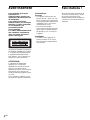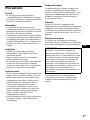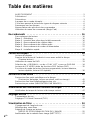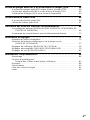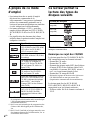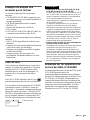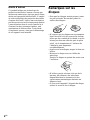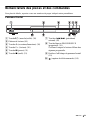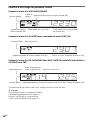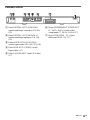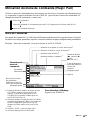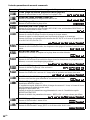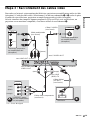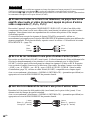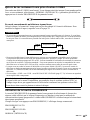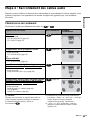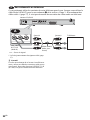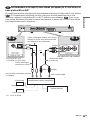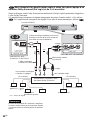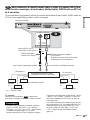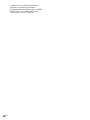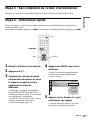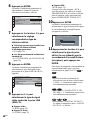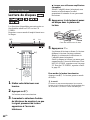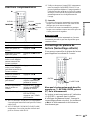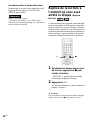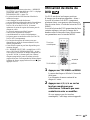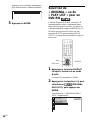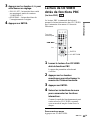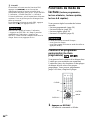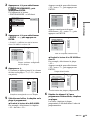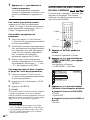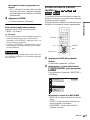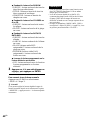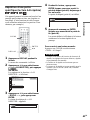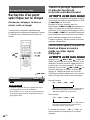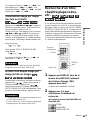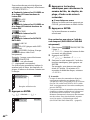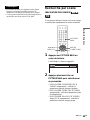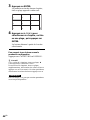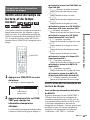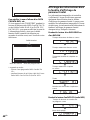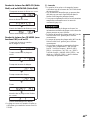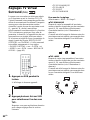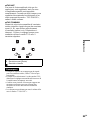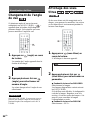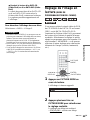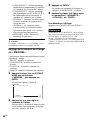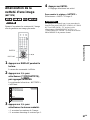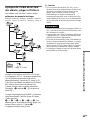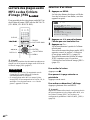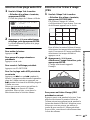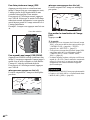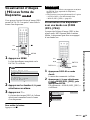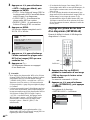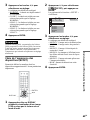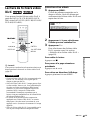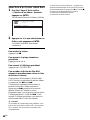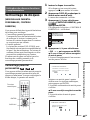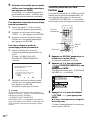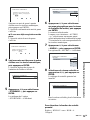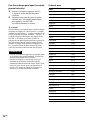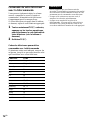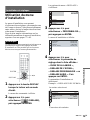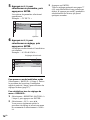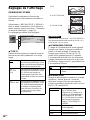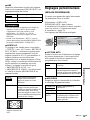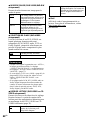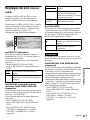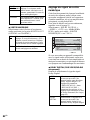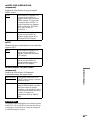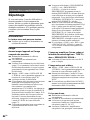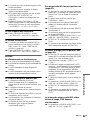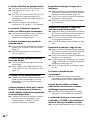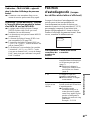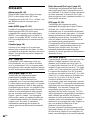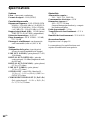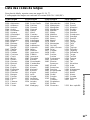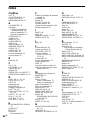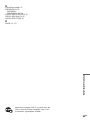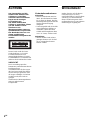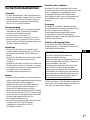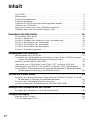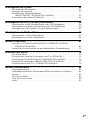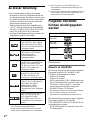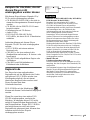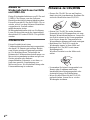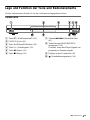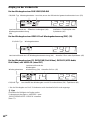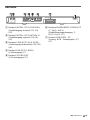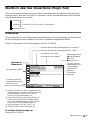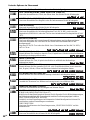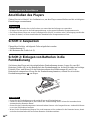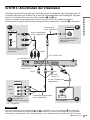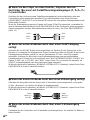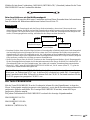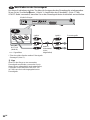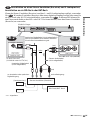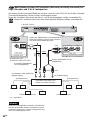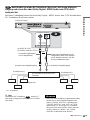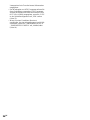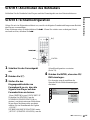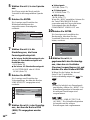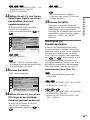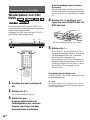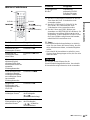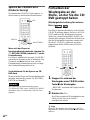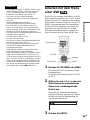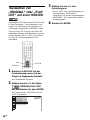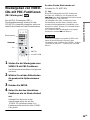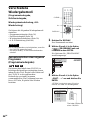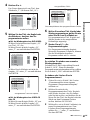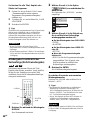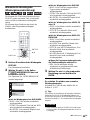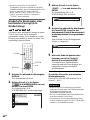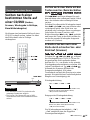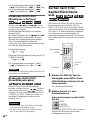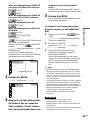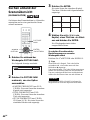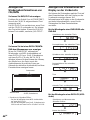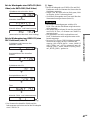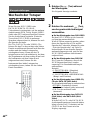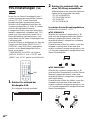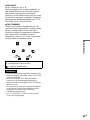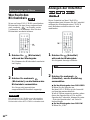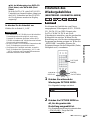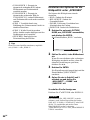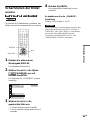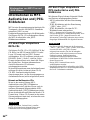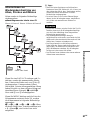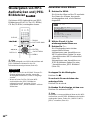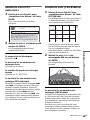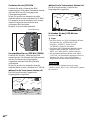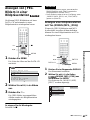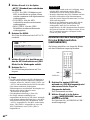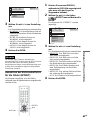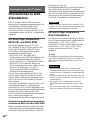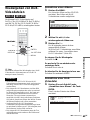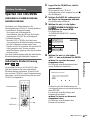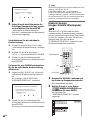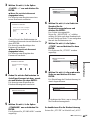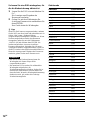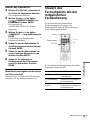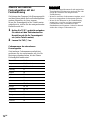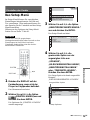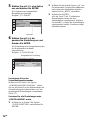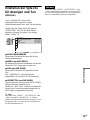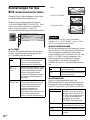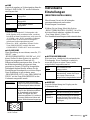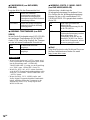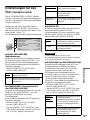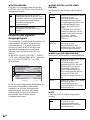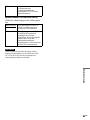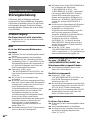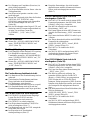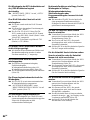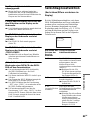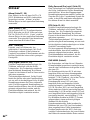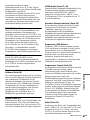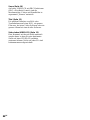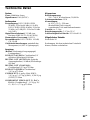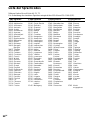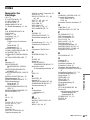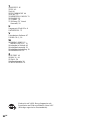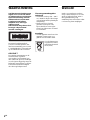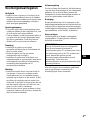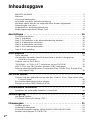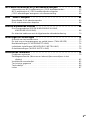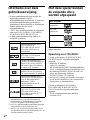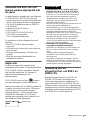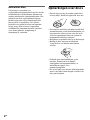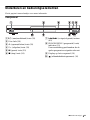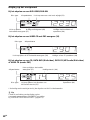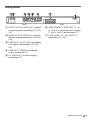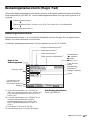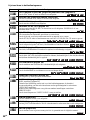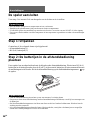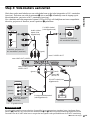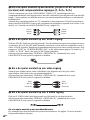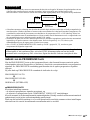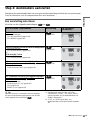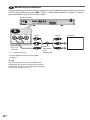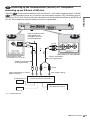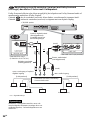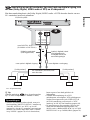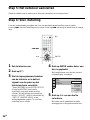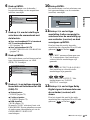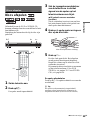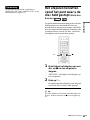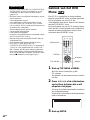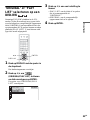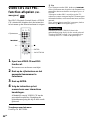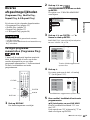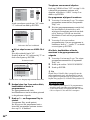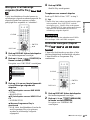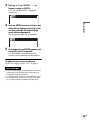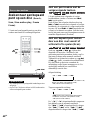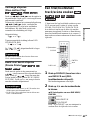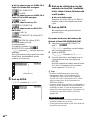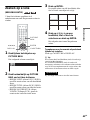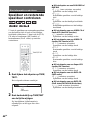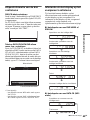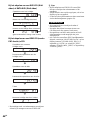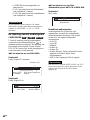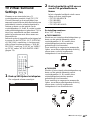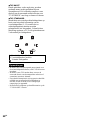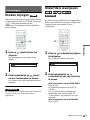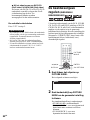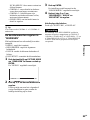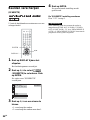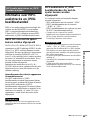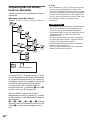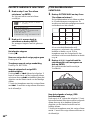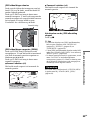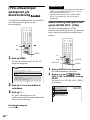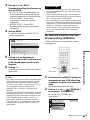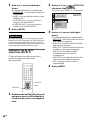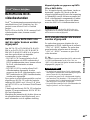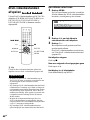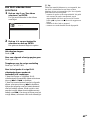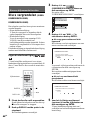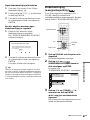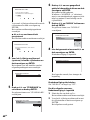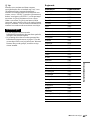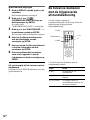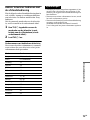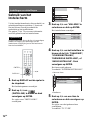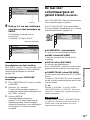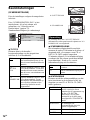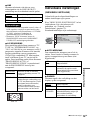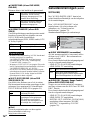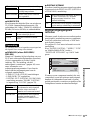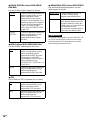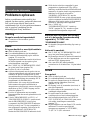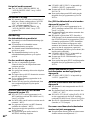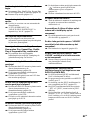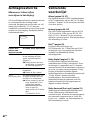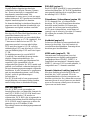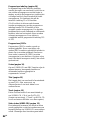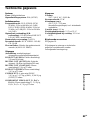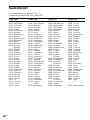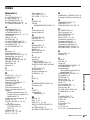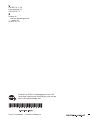2-059-562-12(1)
© 2004 Sony Corporation
DVP-NS765P
Mode d’emploi
Bedienungsanleitung
Gebruiksaanwijzing
DE
NL
FR
CD/DVD
Player

2
FR
AVERTISSEMENT
Pour prévenir tout risque
d’incendie ou
d’électrocution, gardez cet
appareil à l’abri de la pluie ou
de l’humidité.
Pour éviter tout risque
d’électrocution, n’ouvrez pas
le boîtier. Confiez l’entretien
de cet appareil à un
personnel qualifié
exclusivement.
Le cordon d’alimentation doit
être remplacé uniquement
dans un centre de service
après-vente agréé.
Cet appareil entre dans la catégorie
des produits LASER de CLASSE
1. L’ETIQUETTE INDIQUANT
L’APPARTENANCE DE CE
LECTEUR A LA CLASSE 1 est
apposée à l’arrière du boîtier.
ATTENTION
L’utilisation d’instruments
optiques avec cet appareil
augmente les risques de lésions
aux yeux. Ne tentez pas de
démonter le boîtier, car le faisceau
laser utilisé par ce lecteur CD/
DVD pourrait être dangereux pour
vos yeux.
Pour l’entretien, adressez-vous à
un personnel qualifié uniquement.
Précautions
Sécurité
• Cet appareil fonctionne à une
tension de 220 – 240 V CA, 50/
60 Hz. Vérifiez que la tension de
fonctionnement de l’appareil est
compatible avec votre source
d’alimentation locale.
• Pour éviter des risques
d’incendie ou d’électrocution, ne
posez pas de récipients remplis
de liquides (p. ex. un vase) sur
l’appareil.
Installation
• N’installez pas l’appareil en
position inclinée. Il est conçu
pour fonctionner uniquement à
l’horizontale.
Félicitations !
Merci d’avoir fait l’acquisition de
ce lecteur CD/DVD Sony. Avant
de le faire fonctionner, lisez
attentivement ce mode d’emploi et
conservez-le pour toute référence
ultérieure.

3
FR
FR
Précautions
Sécurité
• Si un objet ou du liquide pénètre à
l’intérieur du boîtier, débranchez le lecteur
et faites-le vérifier par un personnel qualifié
avant de le remettre en marche.
Alimentation
• Le lecteur n’est pas déconnecté de
l’alimentation secteur (CA) tant qu’il reste
branché à la prise secteur, même si le lecteur
lui-même a été mis hors tension.
• Débranchez votre lecteur de la prise murale
si vous prévoyez de ne pas l’utiliser pendant
une période prolongée. Pour débrancher le
cordon d’alimentation (CA), saisissez-le au
niveau de la fiche, ne tirez jamais sur le
cordon.
Installation
• Installez le lecteur dans un endroit
suffisamment ventilé pour éviter toute
surchauffe interne.
• Ne posez pas le lecteur sur une surface
molle, notamment un tapis.
• N’installez pas votre lecteur à proximité de
sources de chaleur ou dans un endroit
soumis aux rayons du soleil, à la poussière
excessive ou aux chocs mécaniques.
Fonctionnement
• Si le lecteur est transporté directement d’un
endroit froid à un endroit chaud ou s’il est
installé dans une pièce très humide, de la
condensation risque de se former sur les
lentilles situées à l’intérieur du boîtier.
Votre lecteur risque alors de ne pas
fonctionner correctement. Dans ce cas,
retirez le disque et laissez le lecteur sous
tension pendant environ trente minutes,
jusqu’à ce que l’humidité se soit
complètement évaporée.
• Avant de déplacer votre lecteur, retirez tous
les disques. Sinon, vous risquez de les
endommager.
Réglage du volume
N’augmentez pas le volume lorsque vous
écoutez un passage avec de très faibles
niveaux d’entrée ou sans signal audio. Vous
risqueriez d’endommager les enceintes au
moment d’un passage caractérisé par un
niveau sonore élevé.
Entretien
Nettoyez le boîtier, le panneau et les
commandes avec un chiffon doux légèrement
imprégné d’une solution détergente neutre.
N’utilisez pas de tampons abrasifs, de poudre
à récurer ou de solvant tel que l’alcool ou la
benzine.
Entretien des disques
N’utilisez pas les disques de nettoyage
disponibles dans le commerce. Ils risquent de
provoquer un problème de fonctionnement.
Pour toute question ou tout problème
concernant votre lecteur, n’hésitez pas à
consulter votre revendeur Sony le plus
proche.
IMPORTANT
Attention : Ce lecteur est capable de
maintenir indéfiniment l’affichage d’une
image vidéo fixe ou d’un menu sur l’écran
de votre téléviseur. En laissant une image
vidéo fixe ou un menu écran affiché sur
votre téléviseur pendant une période
prolongée, vous risquez de provoquer des
dommages irréversibles à votre écran. Les
téléviseurs à écran à plasma et les
téléviseurs à projection sont sensibles à ce
phénomène.

4
FR
Table des matières
AVERTISSEMENT . . . . . . . . . . . . . . . . . . . . . . . . . . . . . . . . . . . . . . . . . . . . . 2
Félicitations ! . . . . . . . . . . . . . . . . . . . . . . . . . . . . . . . . . . . . . . . . . . . . . . . . . . 2
Précautions . . . . . . . . . . . . . . . . . . . . . . . . . . . . . . . . . . . . . . . . . . . . . . . . . . . 3
A propos de ce mode d’emploi . . . . . . . . . . . . . . . . . . . . . . . . . . . . . . . . . . . . 6
Ce lecteur permet la lecture des types de disques suivants . . . . . . . . . . . . . . 6
Remarques sur les disques . . . . . . . . . . . . . . . . . . . . . . . . . . . . . . . . . . . . . . 8
Nomenclature des pièces et des commandes . . . . . . . . . . . . . . . . . . . . . . . . 9
Utilisation du menu de commande (Magic Pad) . . . . . . . . . . . . . . . . . . . . . . 13
Raccordements . . . . . . . . . . . . . . . . . . . . . . . . . . . . . . . . . . . . 16
Raccordement du lecteur . . . . . . . . . . . . . . . . . . . . . . . . . . . . . . . . . . . . . . . 16
Etape 1 : Déballage . . . . . . . . . . . . . . . . . . . . . . . . . . . . . . . . . . . . . . . . . . . 16
Etape 2 : Insertion des piles dans la télécommande . . . . . . . . . . . . . . . . . . 16
Etape 3 : Raccordement des câbles vidéo . . . . . . . . . . . . . . . . . . . . . . . . . . 17
Etape 4 : Raccordement des câbles audio . . . . . . . . . . . . . . . . . . . . . . . . . . 21
Etape 5 : Raccordement du cordon d’alimentation . . . . . . . . . . . . . . . . . . . . 27
Etape 6 : Installation rapide . . . . . . . . . . . . . . . . . . . . . . . . . . . . . . . . . . . . . 27
Lecture de disques . . . . . . . . . . . . . . . . . . . . . . . . . . . . . . . . . . 30
Lecture de disques . . . . . . . . . . . . . . . . . . . . . . . . . . . . . . . . . . . . . . . . . . . . 30
Reprise de la lecture à l’endroit où vous avez arrêté le disque
(Reprise lecture) . . . . . . . . . . . . . . . . . . . . . . . . . . . . . . . . . . . . . . . . . . . 32
Utilisation du menu du DVD . . . . . . . . . . . . . . . . . . . . . . . . . . . . . . . . . . . . . 33
Sélection de « ORIGINAL » ou de « PLAY LIST » pour un DVD-RW . . . . . 34
Lecture de CD VIDEO dotés de fonctions PBC (lecture PBC) . . . . . . . . . . . 35
Fonctions de mode de lecture (lecture programmée, lecture aléatoire,
lecture répétée, lecture A-B répétée) . . . . . . . . . . . . . . . . . . . . . . . . . . . 36
Recherche d’une scène . . . . . . . . . . . . . . . . . . . . . . . . . . . . . . . 42
Recherche d’un point spécifique sur le disque
(Recherche, balayage, lecture au ralenti, arrêt sur image) . . . . . . . . . . . 42
Recherche d’un titre/chapitre/plage/scène, etc. . . . . . . . . . . . . . . . . . . . . . . 43
Recherche par scène (NAVIGATION PAR IMAGES) . . . . . . . . . . . . . . . . . . 45
Visualisation des informations relatives au disque . . . . . . . . . . . . 47
Vérification du temps de lecture et du temps restant . . . . . . . . . . . . . . . . . . 47
Réglages du son . . . . . . . . . . . . . . . . . . . . . . . . . . . . . . . . . . . . 50
Commutation du son . . . . . . . . . . . . . . . . . . . . . . . . . . . . . . . . . . . . . . . . . . . 50
Réglages TV Virtual Surround (TVS) . . . . . . . . . . . . . . . . . . . . . . . . . . . . . . 52
Visualisation de films . . . . . . . . . . . . . . . . . . . . . . . . . . . . . . . . 54
Changement de l’angle de vue . . . . . . . . . . . . . . . . . . . . . . . . . . . . . . . . . . . 54
Affichage des sous-titres . . . . . . . . . . . . . . . . . . . . . . . . . . . . . . . . . . . . . . . . 54
Réglage de l’image en lecture
(MODE DE PERSONNALISATION DE L’IMAGE) . . . . . . . . . . . . . . . . . 55
Amélioration de la netteté d’une image (NETTETE) . . . . . . . . . . . . . . . . . . . 57

5
FR
Ecoute de plages audio MP3 et visualisation d’images JPEG . . . . . . 58
A propos des plages audio MP3 et des fichiers d’image JPEG . . . . . . . . . . 58
Lecture des plages audio MP3 ou des fichiers d’image JPEG . . . . . . . . . . . 60
Visualisation d’images JPEG sous forme de Diaporama . . . . . . . . . . . . . . . 63
Visualisation de vidéos DivX
®
. . . . . . . . . . . . . . . . . . . . . . . . . . . 66
A propos des fichiers vidéo DivX . . . . . . . . . . . . . . . . . . . . . . . . . . . . . . . . . 66
Lecture de fichiers vidéo DivX . . . . . . . . . . . . . . . . . . . . . . . . . . . . . . . . . . . 67
Utilisation des diverses fonctions complémentaires . . . . . . . . . . . . 69
Verrouillage de disques (VERROUILLAGE PARENTAL PERSONNALISE,
CONTROLE PARENTAL) . . . . . . . . . . . . . . . . . . . . . . . . . . . . . . . . . . . . 69
Commande de votre téléviseur avec la télécommande fournie . . . . . . . . . . 73
Installation et réglages . . . . . . . . . . . . . . . . . . . . . . . . . . . . . . . 75
Utilisation du menu d’installation . . . . . . . . . . . . . . . . . . . . . . . . . . . . . . . . . . 75
Sélection de la langue d’affichage ou de la plage sonore
(CHOIX DE LA LANGUE) . . . . . . . . . . . . . . . . . . . . . . . . . . . . . . . . . . . . 77
Réglages de l’affichage (REGLAGE DE L’ECRAN) . . . . . . . . . . . . . . . . . . . 78
Réglages personnalisés (REGLAGE PERSONNALISE) . . . . . . . . . . . . . . . 79
Réglages du son (REGLAGE AUDIO) . . . . . . . . . . . . . . . . . . . . . . . . . . . . . 81
Informations complémentaires . . . . . . . . . . . . . . . . . . . . . . . . . . 84
Dépannage . . . . . . . . . . . . . . . . . . . . . . . . . . . . . . . . . . . . . . . . . . . . . . . . . . 84
Fonction d’autodiagnostic
(lorsque des chiffres et des lettres s’affichent) . . . . . . . . . . . . . . . . . . . . 87
Glossaire . . . . . . . . . . . . . . . . . . . . . . . . . . . . . . . . . . . . . . . . . . . . . . . . . . . . 88
Spécifications . . . . . . . . . . . . . . . . . . . . . . . . . . . . . . . . . . . . . . . . . . . . . . . . 90
Liste des codes de langue . . . . . . . . . . . . . . . . . . . . . . . . . . . . . . . . . . . . . . 91
Index . . . . . . . . . . . . . . . . . . . . . . . . . . . . . . . . . . . . . . . . . . . . . . . . . . . . . . . 92

6
FR
A propos de ce mode
d’emploi
• Les instructions de ce mode d’emploi
décrivent les commandes de la
télécommande. Vous pouvez également
utiliser les commandes présentes sur le
lecteur si leur nom est identique ou similaire
à celui indiqué sur la télécommande.
• Le terme générique « DVD » peut être
employé pour désigner les DVD VIDEO,
DVD+RW/DVD+R et les DVD-RW/DVD-
R.
• La signification de chacune des icônes
utilisées dans le présent mode d’emploi est
indiquée ci-dessous :
*1 Le MP3 (MPEG 1 couche audio 3) est un format
de compression de données audio normalisé par
l’ISO (Organisation internationale de
normalisation)/MPEG.
*2 DivX
®
est une technologie de compression des
fichiers vidéo développée par DivXNetworks,
Inc.
*3 DivX, DivX Certified, et les logos associés, sont
des marques deposes de DivXNetworks, Inc. et
sont utilisés sous licence.
Ce lecteur permet la
lecture des types de
disques suivants
« DVD VIDEO » et « DVD-RW » sont des
marques commerciales.
Remarque au sujet des CD/DVD
Le lecteur peut lire les CD-ROM/CD-R/CD-
RW enregistrés sous les formats suivants :
–Format de CD audio
–Format de CD vidéo
–Formats des plages audio MP3, des fichiers
d’image JPEG et des fichiers vidéo DivX
conformes à la norme ISO 9660* niveau 1
ou 2, ou à son format étendu Joliet.
–Format de CD image KODAK
* Hiérarchie logique de dossiers et de fichiers sur
CD-ROM définie en tant que norme ISO
(Organisation internationale de normalisation).
Le lecteur peut lire les DVD-ROM/
DVD+RW/DVD-RW/DVD+R/DVD-R
enregistrés sous les formats suivants :
–Fichiers vidéo DivX de format conforme à
UDF.
Icônes Signification
Fonctions disponibles pour les
DVD VIDEO et les DVD+RW/
DVD+R ou les DVD-RW/
DVD-R en mode vidéo
Fonctions disponibles pour les
DVD-RW en mode VR (Video
Recording)
Fonctions disponibles pour les
CD VIDEO (y compris les
Super VCD ou les CD-R/CD-
RW au format CD vidéo ou
Super VCD)
Fonctions disponibles pour les
CD audio ou les CD-R/CD-
RW au format CD audio
Fonctions disponibles pour les
DATA CD (CD-ROM/CD-R/
CD-RW contenant des plages
audio MP3*
1
, des fichiers
d’image JPEG et des fichiers
vidéo DivX)
Fonctions disponibles pour les
DATA DVD (DVD-R/DVD-
RW/DVD+R/DVD+RW)
contenant des fichiers vidéo
DivX*
2
*
3
.
Formats de disques
DVD VIDEO
(page 88)
DVD-RW
(page 88)
CD VIDEO
CD audio

7
FR
Exemples de disques non
reconnus par le lecteur
Le lecteur ne peut pas lire les disques
suivants :
• CD-ROM/CD-R/CD-RW enregistrés sous
un format autre que les formats énumérés à
la page précédente.
• CD-ROM enregistrés sous le format
PHOTO CD.
• Section de données des CD-Extra.
• DVD Audio.
• DVD-R/DVD-RW/DVD+R/DVD+RW ne
contenant aucun fichier vidéo DivX.
De plus, le lecteur ne peut pas lire les disques
suivants :
• DVD VIDEO possédant un code de zone
différent.
• Disques de forme non standard (en forme de
carte ou de cœur, par exemple).
• Disques sur lesquels sont collés du papier
ou des autocollants.
• Disques portant des traces de colle
provenant d’une bande adhésive ou d’un
autocollant.
Code de zone
Votre lecteur est identifié par un code local
indiqué à l’arrière de l’appareil et il ne peut
lire que les DVD VIDEO (lecture seule)
identifiés par un code local identique. Ce
système sert à la protection des droits
d’auteur.
Les DVD VIDEO identifiés par le logo
peuvent également être lus sur ce lecteur.
Si vous tentez de lire tout autre DVD VIDEO,
le message suivant s’affiche à l’écran du
téléviseur : « Lecture de ce disque interdite en
raison des limites de zone ». Selon les DVD
VIDEO, il est possible qu’aucun code de zone
ne soit indiqué, même si la lecture du DVD
VIDEO est restreinte par les limites de zone.
Remarques
• Remarques au sujet des DVD+RW/DVD+R,
DVD-RW/DVD-R ou CD-R/CD-RW
Certains DVD+RW/DVD+R, DVD-RW/DVD-R
ou CD-R/CD-RW ne peuvent pas être lus sur ce
lecteur à cause de la qualité de l’enregistrement
ou de l’état du disque ou suivant les
caractéristiques de l’appareil d’enregistrement et
du logiciel de création.
Le disque ne peut pas être lu s’il n’a pas été
finalisé correctement. Pour de plus amples
informations, reportez-vous au mode d’emploi de
l’appareil d’enregistrement. Notez que certaines
fonctions de lecture risquent d’être inopérantes
avec certains DVD+RW/DVD+R, même s’ils ont
été finalisés correctement. Dans ce cas, visionnez
le disque en lecture normale. De même, la lecture
de certains DATA CD/DATA DVD créés au
format Packet Write est impossible.
• Disques audio encodés par des technologies de
protection des droits d’auteur
Cet appareil est conçu pour la lecture des disques
conformes à la norme Compact Disc (CD).
Récemment, certaines maisons de disques ont
lancé sur le marché divers types de disques audio
encodés selon des technologies de protection des
droits d’auteur. Notez que, parmi ces types de
disques, certains ne sont pas conformes à la norme
CD. La lecture de ces disques avec cet appareil
peut être impossible.
Remarque sur les opérations de
lecture des DVD et CD VIDEO
Certaines opérations de lecture de DVD et de
CD VIDEO peuvent avoir été
intentionnellement définies par les éditeurs
de logiciels. Etant donné que ce lecteur lit les
DVD et les CD VIDEO conformément au
contenu du disque défini par les éditeurs de
logiciels, il se peut que certaines fonctions de
lecture ne soient pas disponibles. Veuillez
également vous reporter aux instructions
fournies avec les DVD et les CD VIDEO.
ALL
DVP–XXXX
00V 00Hz
00W
NO.
0-000-000-00
X
Code de zone
,suite

8
FR
Droits d’auteur
Ce produit intègre une technologie de
protection des droits d’auteur couverte par
des brevets américains, ainsi que par d’autres
droits sur la propriété intellectuelle. L’emploi
de cette technologie de protection des droits
d’auteur doit faire l’objet d’une autorisation
par Macrovision et est exclusivement destiné
à une utilisation dans le cercle familial et à
d’autres fins de visionnage limitées, sauf
autorisation de Macrovision. Toute étude
d’ingénierie inverse, ainsi que le démontage
de cet appareil sont interdits.
Remarques sur les
disques
• Pour que les disques restent propres, tenez-
les par les bords. Ne touchez jamais la
surface des disques.
• N’exposez pas les disques au rayonnement
direct du soleil ni à des sources de chaleur,
telles que des conduits d’air chaud, et ne les
laissez pas dans un véhicule garé en plein
soleil, car la température à l’intérieur de
l’habitacle peut augmenter
considérablement.
• Après avoir lu un disque, rangez-le dans son
boîtier.
• Nettoyez le disque avec un chiffon de
nettoyage.
Essuyez le disque en partant du centre vers
l’extérieur.
• N’utilisez pas de solvants, tels que de la
benzine, des diluants, des nettoyants
disponibles dans le commerce ou des
vaporisateurs antistatiques destinés aux
disques vinyle.
• Si vous avez imprimé l’étiquette du disque,
séchez-la avant de lire le disque.

9
FR
Nomenclature des pièces et des commandes
Pour plus de détails, reportez-vous aux numéros de pages indiqués entre parenthèses.
Panneau frontal
A Touche [/1 (marche/veille) (30)
B Plateau de lecture (30)
C Touche A (ouverture/fermeture) (30)
D Touche H (lecture) (30)
E Touche X (pause) (31)
F Touche x (arrêt) (31)
G Touches ./> (précédent/
suivant) (42)
H Touche/témoin PROGRESSIVE
(progressif) (19)
S’allume lorsque le lecteur diffuse des
signaux progressifs.
I Fenêtre d’affichage du panneau frontal
(10)
J (capteur de télécommande) (16)
,suite

10
FR
Fenêtre d’affichage du panneau frontal
Pendant la lecture d’un DVD VIDEO/DVD-RW
Pendant la lecture d’un CD VIDEO avec commande de lecture (PBC) (35)
Pendant la lecture d’un CD, DATA DVD (Vidéo DivX), DATA CD (audio MP3/vidéo DivX) ou
CD VIDEO (sans PBC)
* Pendant la lecture de fichiers vidéo DivX, la plage en cours n’est pas affichée.
z Conseil
Il est possible de régler l’éclairage de la fenêtre
d’affichage du panneau frontal en réglant la
fonction « AFFICHEUR » dans la section
« REGLAGE PERSONNALISE (page 79) ».
Titre/chapitre en cours ou temps
de lecture (47)
Type de disque
Signal audio en cours (51)
Apparaît lorsque vous changez d’angle (54)
Apparaît pendant la
lecture répétée (39)
Statut de
lecture
Type de disque
Scène en cours ou temps de lecture (47)
Statut de lecture
Apparaît pendant la lecture répétée A-B (41)
Temps de lecture (47)
Type de disque
Plage en cours* (47)
Apparaît pendant la
lecture répétée (39)
Apparaît pendant la lecture des plages audio MP3 (58)
Statut de lecture

11
FR
Panneau arrière
A Prise DIGITAL OUT (COAXIAL)
(sortie numérique coaxiale) (23) (24)
(25)
B Prise DIGITAL OUT (OPTICAL)
(sortie numérique optique) (23) (24)
(25)
C Prises LINE OUT L/R (AUDIO)
(sortie ligne audio G/D) (22) (23) (24)
D Prise LINE OUT (VIDEO) (sortie
ligne vidéo) (17)
E Prise S VIDEO OUT (sortie S-Vidéo)
(17)
F Prises COMPONENT VIDEO OUT
(Y, P
B/CB, PR/CR) (sortie vidéo
composante, Y, P
B/CB, PR/CR) (17)
G Prise LINE (RGB) - TV (ligne
téléviseur RVB) (17) (27)
OPTICALCOAXIAL
PCM/DTS/MPEG/
DOLBY DIGITAL
DIGITAL OUT
LINE (RGB)-TV
R-AUDIO-L
LINE OUT
S VIDEO
OUT
VIDEO Y
COMPONENT VIDEO OUT
PR/CRPB/CB
,suite

12
FR
Télécommande
A Touche TV [/1 (marche/veille) (73)
B Touche Z (ouverture/fermeture) (31)
C Touches numériques (33)
La touche numérique 5 possède un point
tactile.*
D Touche CLEAR (annulation) (36)
E Touche (sous-titres) (54)
F Touche (audio) (50)
G Touches ./> (précédent/
suivant) (31)
H Touches m/M (balayage/
ralenti) (43)
I Touche X (pause) (31)
J Touche H (lecture) (30)
La touche H possède un point tactile.*
K Touches C/X/x/c (33)
L Touche DISPLAY (affichage) (13)
M Touche TOP MENU (menu principal)
(33)
N Touche [/1 (marche/veille) (30)
O Touches 2 (volume) +/– (73)
La touche + possède un point tactile.*
P Touche t (télévision/vidéo) (73)
Q Touche TIME/TEXT (temps/texte)
(47)
R Touche PICTURE MODE (mode
image) (55)
S Touche (angle) (54)
T Touche SUR (Surround) (52)
U Touche PICTURE NAVI (navigation
par images) (45, 61)
V Touche ZOOM (31, 61)
W Touche (avance instantanée/
incrément) (31, 43)
X Touche (reprise instantanée/
étape) (31, 43)
Y Touche x (arrêt) (31)
Z Touche ENTER (entrée) (28)
wj Touche O RETURN (retour) (31)
wk Touche MENU (33) (60)
* Utilisez le point tactile comme référence pour
actionner le lecteur.

13
FR
Utilisation du menu de commande (Magic Pad)
Utilisez le menu de commande pour sélectionner une fonction et visionner les informations qui
s’y rapportent. Appuyez plusieurs fois sur DISPLAY pour afficher le menu de commande ou
changer de menu de commande, comme suit :
Menu de commande
Les menus de commande 1 et 2 affichent différents paramètres selon le type de disque. Pour plus
de détails sur chaque paramètre, reportez-vous aux numéros de pages indiqués entre parenthèses.
Exemple : Menu de commande 1 lors de la lecture d’un DVD VIDEO.
*1 Permet d’afficher le numéro de scène pour les
CD VIDEO (lorsque la fonction PBC est
activée), le numéro de plage pour les CD
VIDEO/CD et le numéro d’album pour les
DATA DVD/DATA CD.
*2 Affiche le numéro d’index pour les CD VIDEO,
le numéro de plage audio MP3 ou le numéro du
fichier d’image JPEG pour les DATA CD.
Numéro de fichier vidéo DivX pour DATA
DVD.
*3 Affiche « SVCD » pour les Super VCD.
*4 Affiche la date pour les fichiers JPEG.
Pour désactiver l’affichage
Appuyez sur DISPLAY.
Menu de commande 1
m
Menu de commande 2 (Uniquement pour DATA CD dépourvus de fichiers vidéo DivX)
m
Menu de commande désactivé
,
NON
NON
REGLE
OUI
PLAY
1 8
(
3 4
)
1 2
(
2 7
)
T
1 : 3 2 : 5 5
DVD VIDEO
Quitter:
PROGRAMMEE
ENTER DISPLAY
Numéro du chapitre en cours de lecture*
2
Temps de
lecture*
4
Nombre total de chapitres*
2
Options
Réglage actuel
Nombre total de titres*
1
Statut de lecture
(N Lecture, X
Pause,
x Arrêt, etc.)
Nom de la fonction
du paramètre
sélectionné dans le
menu de commande
Message-guide
Paramètre
sélectionné
Paramètres du
menu de
commande
Type de disque en
cours de lecture*
3
Numéro du titre en cours de lecture*
1
,suite

14
FR
Liste des paramètres du menu de commande
Paramètre
Nom du paramètre, fonction et type de disque correspondant
TITRE (page 43)/SCENE (page 43)/PLAGE (page 43)
Permet de sélectionner le titre, la scène ou la plage à lire.
CHAPITRE (page 43)/INDEX (page 43)
Permet de sélectionner le chapitre ou l’index à lire.
*
PLAGE (page 43)
Permet de sélectionner la plage à lire.
ORIGINAL/PLAY LIST (page 34)
Permet de sélectionner le type de titres (DVD-RW) à lire, soit des titres ORIGINAL ou
des titres montés dans la PLAY LIST.
TEMPS/TEXTE (page 43)
Permet de vérifier le temps écoulé et le temps de lecture restant.
Permet de saisir le code temporel pour la recherche d’image et de musique.
Permet d’afficher les informations textuelles des DVD/CD ou le nom de plage/fichier
d’un DATA DVD/DATA CD.
PROGRAMMEE (page 36)
Permet de sélectionner des titres, des chapitres ou des plages à lire dans l’ordre de votre
choix.
ALEATOIRE (page 38)
Permet de lire le titre, le chapitre ou la plage dans un ordre aléatoire.
REPETEE (page 39)
Permet de lire en boucle la totalité du disque (tous les titres/toutes les plages/tous les
albums) ou un seul titre/chapitre/plage/album.
A-B REPETEE (page 41)
Permet de définir le passage à lire en boucle.
NETTETE (page 57)
Permet d’accentuer les contours de l’image afin de produire une image plus nette.
CONTROLE PARENTAL (page 69)
Activez cette fonction pour interdire la lecture sur ce lecteur.
REGLAGE (page 75)
Installation RAPIDE (page 27)
L’installation rapide permet de définir la langue des menus à l’écran, le format d’écran
du téléviseur et le signal de sortie audio.
Réglage PERSONNALISE
Permet de régler des paramètres supplémentaires à ceux de l’installation rapide.
REINITIALISATION
Permet de rétablir les paramètres du menu « REGLAGE » à leurs valeurs par défaut.
ALBUM (page 43)
Permet de sélectionner l’album à lire.
FICHIER (page 43)
Permet de sélectionner l’image JPEG ou le fichier vidéo DivX à lire.

15
FR
* Ces options ne sont pas affichées en cas de lecture d’un DATA CD contenant un fichier vidéo DivX.
z Conseil
L’icône du menu de commande s’allume en vert
lorsque vous sélectionnez
n’importe quel paramètre à l’exception de
« NON ». (« PROGRAMMEE »,
« ALEATOIRE », « REPETEE », « A-B
REPETEE », « NETTETE » uniquement). Le
témoin « ORIGINAL/PLAY LIST » s’allume en
vert lorsque « PLAY LIST » est sélectionné
(réglage par défaut).
*
DATE (page 61)
Affiche la date à laquelle la photo a été prise avec un appareil photo numérique.
*
INTERVALLE (page 64)
Permet de spécifier la durée d’affichage des diapositives à l’écran.
*
EFFET (page 65)
Permet de sélectionner les effets à utiliser pour changer les diapositives au cours d’un
diaporama.
*
MODE (MP3, JPEG) (page 61)
Permet de sélectionner les données de type plage audio MP3 (AUDIO), fichier d’image
JPEG (IMAGE) ou les deux (AUTO) à lire lors de la lecture d’un DATA CD.
t

16
FR
Raccordements
Raccordement du lecteur
Suivez les étapes 1 à 6 pour le raccordement et le réglage des paramètres du lecteur.
Remarques
• Enfichez les cordons solidement afin d’éviter les parasites.
• Reportez-vous aux modes d’emploi fournis avec les appareils à raccorder.
• Vous ne pouvez pas raccorder ce lecteur à un téléviseur dépourvu d’une prise Péritel (SCART) ou d’une
prise d’entrée vidéo.
• Veillez à débrancher tous les appareils des prises secteur avant d’effectuer les raccordements.
Etape 1 : Déballage
Vérifiez que vous disposez des éléments suivants :
• Télécommande (1)
• Piles R6 (taille AA) (2)
Etape 2 : Insertion des piles dans la télécommande
Vous pouvez commander le lecteur à l’aide de la télécommande fournie. Insérez deux piles R6
(AA) en faisant correspondre les pôles 3 et # des piles avec les inscriptions à l’intérieur du
logement des piles. Lorsque vous utilisez la télécommande, orientez-la vers le capteur de
télécommande du lecteur.
Remarques
• Ne laissez pas la télécommande dans un endroit extrêmement chaud ou humide.
• Ne laissez tomber aucun corps étranger dans le boîtier de la télécommande, en particulier lors du
remplacement des piles.
• N’exposez pas le capteur de télécommande au rayonnement direct du soleil ou à la lumière d’appareils
d’éclairage. Ceci pourrait entraîner un problème de fonctionnement.
• Si vous prévoyez de ne pas utiliser la télécommande pendant une période prolongée, retirez-en les piles
pour éviter toute fuite d’électrolyte ou toute corrosion susceptible de l’endommager.

17
FR
Raccordements
Etape 3 : Raccordement des câbles vidéo
Raccordez ce lecteur à votre moniteur de télévision, projecteur ou amplificateur audio et vidéo
(récepteur) à l’aide du câble vidéo. Sélectionnez l’un des raccordements A à D, selon la prise
d’entrée de votre téléviseur, projecteur ou amplificateur audio et vidéo (récepteur).
Afin de visualiser des images à signaux progressifs (525p ou 625p) avec un téléviseur, un
projecteur ou un moniteur compatible, vous devez utiliser le raccordement A.
OPTICALCOAXIAL
PCM/DTS/MPEG/
DOLBY DIGITAL
DIGITAL OUT
LINE (RGB)-TV
R-AUDIO-L
LINE OUT
S VIDEO
OUT
VIDEO Y
COMPONENT VIDEO OUT
PR/CRPB/CB
C
VIDEO
AUDIO
INPUT
L
R
A
P
R
P
B
Y
COMPONENT
VIDEO IN
D
INPUT
S VIDEO
B
Câble audio/vidéo
(non fourni)
Câble vidéo composante
(non fourni)
(jaune)
Téléviseur, projec-
teur ou amplificateur
AV (récepteur)
vers S VIDEO OUT
Téléviseur, projecteur
ou amplificateur AV
(récepteur)
(vert)
Câble S VIDEO
(non fourni)
Téléviseur, projecteur
ou amplificateur AV
(récepteur)
(rouge)
(bleu)
(vert)
(bleu)
(rouge)
vers LINE OUT (VIDEO)
vers LINE
(RGB)-TV
Téléviseur
l : Sens du signal
Lecteur CD/DVD
vers COMPONENT
VIDEO OUT
Câble Péritel
(SCART)
(non fourni)
,suite

18
FR
Remarques
Lors du raccordement à un téléviseur prenant en charge les signaux au format progressif, il est recommandé
d’utiliser uniquement le raccordement A. Lors du raccordement à votre téléviseur via les deux
raccordements A et B, un signal de commande spécial transmis via le câble Péritel (SCART) peut entraîner
la commutation du signal vers la prise Péritel (SCART).
A Si vous raccordez le lecteur à un téléviseur, un projecteur ou un
amplificateur audio et vidéo (récepteur) équipé de prises d’entrée
vidéo composante (Y, P
B/CB, PR/CR)
Raccordez l’appareil via les prises COMPONENT VIDEO OUT à l’aide d’un câble vidéo
composante (non fourni) ou de trois câbles vidéo (non fournis) du même type et de la même
longueur. Vous obtenez ainsi une reproduction des couleurs très précise et des images
d’excellente qualité.
Si votre téléviseur accepte les signaux de format 525p/625p progressifs, utilisez ce
raccordement, puis appuyez sur la touche PROGRESSIVE du panneau arrière pour diffuser des
signaux progressifs. Pour plus de détails, reportez-vous à la section « Utilisation de la touche
PROGRESSIVE » (page 19).
B En cas de raccordement à une prise d’entrée Péritel (SCART)
Raccordez un câble Péritel (SCART) (non fourni). Veillez à brancher les fiches solidement afin
d’éviter les bourdonnements et les parasites. Lors du raccordement avec le câble Péritel
(SCART), vérifiez que le téléviseur prend en charge les signaux S-Vidéo ou RVB. Reportez-
vous au mode d’emploi fourni avec le téléviseur à raccorder. De même, lorsque vous réglez
« LINE » sur « S VIDEO » ou « RVB » sous « REGLAGE DE L’ECRAN » dans le menu
d’installation (page 78), utilisez un câble Péritel (SCART) compatible avec chaque signal.
Avec ce raccordement, sélectionnez « NORMAL (INTERLACE) » (paramètre par défaut) en
appuyant sur la touche PROGRESSIVE du panneau frontal.
C Lors du raccordement du lecteur à une prise d’entrée vidéo
Branchez la fiche jaune du câble audio/vidéo (non fourni) sur la prise vidéo (jaune). Vous
obtenez ainsi des images de qualité standard.
Avec ce raccordement, sélectionnez « NORMAL (INTERLACE) » (paramètre par défaut) en
appuyant sur la touche PROGRESSIVE du panneau frontal.
Vert
Bleu
Rouge
Vert
Bleu
Rouge
Jaune
Blanc (L - gauche)
Rouge (R - droite)
Jaune
Blanc (L - gauche)
Rouge (R - droite)

19
FR
Raccordements
D Lors du raccordement à une prise d’entrée S VIDEO
Raccordez un câble S VIDEO (non fourni). Vous obtenez ainsi des images d’une grande qualité.
Avec ce raccordement, sélectionnez « NORMAL (INTERLACE) » (paramètre par défaut) en
appuyant sur la touche PROGRESSIVE du panneau frontal.
En cas de raccordement à un téléviseur à grand écran
Selon le disque, le format de l’image peut ne pas être adapté à l’écran du téléviseur. Pour
modifier le rapport d’aspect, reportez-vous à la page 78.
Remarques
• Ne raccordez pas de magnétoscope ou un autre appareil entre votre téléviseur et le lecteur. Si vous faites
passer les signaux du lecteur via le magnétoscope, il est possible que l’image reçue sur l’écran du téléviseur
ne soit pas claire. Si votre téléviseur possède une seule prise d’entrée audio/vidéo, raccordez le lecteur à
cette prise.
• Notez que les téléviseurs à haute définition ne sont pas tous entièrement compatibles avec ce lecteur.
Lorsqu’un tel téléviseur est raccordé, des parasites peuvent s’ajouter à l’image. En cas de problèmes
d’image dus au balayage progressif 525 ou 625, il est recommandé à l’utilisateur de commuter la connexion
sur la prise de sortie de « résolution standard ». Pour toute question au sujet de la compatibilité de votre
téléviseur avec ce lecteur DVD 525p et 625p, veuillez contacter notre centre de service après-vente.
• Lorsque vous raccordez le lecteur au téléviseur via les prises Péritel (SCART), la source d’entrée du
téléviseur se règle automatiquement sur le lecteur lorsque vous lancez la lecture. Dans ce cas, appuyez sur
la touche t (Télévision/vidéo) de la télécommande pour régler de nouveau la source d’entrée sur le
téléviseur.
• Si vous réglez « LINE » sur « RVB » sous REGLAGE DE L’ECRAN (page 27, 79), le lecteur ne reproduit
aucun signal vidéo composante.
Utilisation de la touche PROGRESSIVE
La touche PROGRESSIVE du panneau frontal vous permet de sélectionner le format des
signaux vidéo affichés par le lecteur (Progressive ou Interlace) ainsi que la méthode de
conversion des signaux progressifs. Le témoin PROGRESSIVE s’allume lorsque le lecteur émet
des signaux progressifs.
Chaque fois que vous appuyez sur PROGRESSIVE, l’affichage change comme suit :
PROGRESSIVE AUTO
m
PROGRESSIVE VIDEO
m
NORMAL (INTERLACE)
Lors de la lecture d’un disque enregistré dans le système de couleur NTSC, le lecteur affiche
le signal vidéo ou le menu d’installation, par exemple, dans le système couleur NTSC et
l’image risque de ne pas apparaître sur les téléviseurs conformes au système couleur PAL.
Vous devez alors ouvrir le plateau et retirer le disque.
Magnétoscope
Lecteur CD/DVD
Téléviseur
Raccordement
direct
,suite

20
FR
◆PROGRESSIVE AUTO
Sélectionnez ce réglage si :
–votre téléviseur accepte les signaux progressifs et
–le téléviseur est raccordé aux prises COMPONENT VIDEO OUT.
Vous sélectionnez normalement ce réglage lorsque les conditions ci-dessus sont remplies. Le
type de logiciel est alors automatiquement détecté et la méthode de conversion appropriée est
sélectionnée.
Notez que l’image risque de ne pas être claire, voire de ne pas apparaître, si vous sélectionnez
ces réglages lorsqu’une des deux conditions ci-dessus n’est pas remplie.
◆PROGRESSIVE VIDEO
Sélectionnez ce réglage si :
–votre téléviseur accepte les signaux progressifs et
–le téléviseur est raccordé aux prises COMPONENT VIDEO OUT, et
– vous souhaitez appliquer la méthode de conversion PROGRESSIVE VIDEO pour les logiciels
vidéo.
Sélectionnez ce réglage si l’image n’est pas nette lorsque vous choisissez PROGRESSIVE
AUTO.
Notez que l’image risque de ne pas être claire, voire de ne pas apparaître, si vous sélectionnez
ces réglages lorsqu’une des deux conditions ci-dessus n’est pas remplie.
◆NORMAL (INTERLACE)
Sélectionnez ce réglage si :
– votre téléviseur n’accepte pas les signaux progressifs ou
– votre téléviseur est raccordé à des prises autres que COMPONENT VIDEO OUT (LINE OUT
(VIDEO) ou S VIDEO OUT).
◆A propos des types de logiciels DVD et de la méthode de conversion
Les logiciels DVD peuvent être divisés en deux types : les logiciels basés sur un film et ceux
produits à partir d’une bande vidéo.
Les logiciels produits à partir de bandes vidéo sont inspirés des programmes télévisés, tels que
des films télévisés et des sitcoms. Ils affichent 30 images/60 champs par seconde. Les logiciels
provenant de films sont des enregistrements effectués à partir de la pellicule originale d’un film,
et affichent 24 images par seconde. Certains logiciels de DVD contiennent à la fois le format
vidéo et le format film.
Pour que les images apparaissent naturelles à l’écran lorsqu’elles sont reproduites au format
progressif, les signaux progressifs doivent être convertis pour correspondre au type de logiciel
DVD que vous regardez.
Remarques
• Lors de la lecture d’un logiciel produit à partir d’une bande vidéo au format de signal progressif, des parties
de certains types d’images peuvent apparaître peu naturelles en raison du procédé de conversion en cas de
sortie via les prises COMPONENT VIDEO OUT. Les images reproduites par l’intermédiaire des prises
S VIDEO OUT et LINE OUT (VIDEO) ne sont pas affectées, car elles possèdent le format normal
(entrelacé).
• Si vous réglez « LINE » sur « RVB » sous « REGLAGE DE L’ECRAN », le lecteur bascule vers
« NORMAL (INTERLACE) », même si vous sélectionnez « PROGRESSIVE AUTO » ou
« PROGRESSIVE VIDEO ».

21
FR
Raccordements
Etape 4 : Raccordement des câbles audio
Reportez-vous au tableau ci-dessous pour sélectionner le raccordement le mieux adapté à votre
système. Reportez-vous également aux modes d’emploi des appareils que vous souhaitez
raccorder.
Choisissez un raccordement
Choisissez l’un des raccordements suivants, de à .
z Conseil
Lorsque vous raccordez un amplificateur audio et
vidéo (récepteur) prenant en charge la fréquence
d’échantillonnage de 96 kHz, utilisez le
raccordement .
*1 Fabriqué sous licence de Dolby Laboratories.
Les termes « Dolby » et « Pro Logic », ainsi que
le sigle double D sont des marques
commerciales de Dolby Laboratories.
*2 « DTS » et « DTS Digital Out » sont des
marques commerciales de Digital Theater
Systems, Inc.
Appareils à raccorder Raccordement Exemple
d’installation
Téléviseur
• Effets surround :
– TVS DYNAMIQUE (page 52)
– TVS LARGE (page 52)
(page 22)
Amplificateur stéréo (récepteur)
et deux
enceintes
• Effets surround :
– TVS STANDARD (page 52)
ou
Platine MD/DAT
• Effets surround :
– TVS STANDARD (page 52)
(page 23)
Amplificateur audio et vidéo (récepteur) équipé
d’un décodeur Dolby*
1
Surround (Pro Logic) et
de 3 à 6 enceintes
• Effets surround :
– Dolby Surround (Pro Logic) (page 88)
(page 24)
Amplificateur audio et vidéo (récepteur) équipé
de prises d’entrée numérique, d’un décodeur
Dolby Digital, DTS*
2
ou MPEG audio et de
6 enceintes
• Effets surround :
– Dolby Digital (5.1 canaux) (page 88)
– DTS (page 88)
– MPEG (5.1 canaux) (page 88)
(page 25)
A D
A
B
C
D
D
,suite

22
FR
Raccordement à un téléviseur
Ce raccordement utilise les enceintes de votre téléviseur pour le son. Lorsque vous utilisez le
câble Péritel (SCART) pour le raccordement B de la section « Etape 3 : Raccordement des
câbles vidéo » (page 17), il n’est pas nécessaire de raccorder des câbles audio au téléviseur.
* La fiche jaune transmet les signaux vidéo (page
17).
z Conseil
Lors du raccordement de ce lecteur à un téléviseur
mono, utilisez un câble de conversion stéréo-mono
(non fourni). Raccordez les prises LINE OUT L/R
(AUDIO) à la prise d’entrée audio du téléviseur.
A
OPTICALCOAXIAL
PCM/DTS/MPEG/
DOLBY DIGITAL
DIGITAL OUT
LINE (RGB)-TV
R-AUDIO-L
LINE OUT
S VIDEO
OUT
VIDEO Y
COMPONENT VIDEO OUT
PR/CRPB/CB
A
R-AUDIO-L
LINE OUT
VIDEO
Téléviseur
l : Sens du signal
Lecteur CD/DVD
(blanc)
(rouge)
Câble audio/
vidéo (non
fourni)
(jaune)*
(blanc)
(rouge)
(jaune)*
vers LINE
OUT L/R
(AUDIO)

23
FR
Raccordements
Raccordement à un amplificateur stéréo (récepteur) et à 2 enceintes ou
à une platine MD ou DAT
Si l’amplificateur stéréo (récepteur) est doté uniquement de prises d’entrée audio L et R, utilisez
. Si l’amplificateur (récepteur) est doté d’une prise d’entrée numérique ou si vous
connectez l’appareil à une platine MD ou DAT, utilisez le raccordement . Dans ce cas,
vous pouvez également raccorder le lecteur directement à la platine MD ou DAT sans utiliser
votre amplificateur stéréo (récepteur).
B
B-1
B-2
OPTICALCOAXIAL
PCM/DTS/MPEG/
DOLBY DIGITAL
DIGITAL OUT
LINE (RGB)-TV
R-AUDIO-L
LINE OUT
S VIDEO
OUT
VIDEO Y
COMPONENT VIDEO OUT
PR/CRPB/CB
R-AUDIO-L
LINE OUT
VIDEO
B-1
B-2
OPTICALCOAXIAL
PCM/DTS/MPEG/
DOLBY DIGITAL
DIGITAL OUT
Lecteur CD/DVD
ou
Amplificateur stéréo (récepteur)
Platine MD/DAT
Avant gauche (L)
Avant droite (R)
[Enceintes]
(blanc)
(rouge)
(rouge)
(blanc)
Câble numérique optique (non fourni)
Retirez le cache de la prise avant de
procéder aux raccordements
Câble audio stéréo
(non fourni)
vers l’entrée audio
vers l’entrée numérique coaxiale
ou optique
Câble numérique
coaxial (non fourni)
ou
l : Sens du signal
vers LINE OUT L/R (AUDIO)
vers DIGITAL OUT
(COAXIAL ou OPTICAL)
,suite

24
FR
Raccordement d’un amplificateur audio et vidéo (récepteur) équipé d’un
décodeur Dolby Surround (Pro Logic) et de 3 à 6 enceintes
Seuls les disques audio Dolby Surround ou multicanal (Dolby Digital) permettent d’apprécier
l’effet Dolby Surround.
Si l’amplificateur (récepteur) est équipé uniquement de prises d’entrée audio L et R, utilisez
. Si l’amplificateur (récepteur) est équipé d’une prise d’entrée numérique, utilisez .
Remarque
Lors du raccordement de 6 enceintes, remplacez
l’enceinte arrière mono par une enceinte centrale,
2 enceintes arrière et un haut-parleur d’extrêmes
graves.
C
C-1
C-2
OPTICALCOAXIAL
PCM/DTS/MPEG/
DOLBY DIGITAL
DIGITAL OUT
LINE (RGB)-TV
R-AUDIO-L
LINE OUT
S VIDEO
OUT
VIDEO Y
COMPONENT VIDEO OUT
PR/CRPB/CB
R-AUDIO-L
LINE OUT
VIDEO
C-1
C-2
OPTICALCOAXIAL
PCM/DTS/MPEG/
DOLBY DIGITAL
DIGITAL OUT
Lecteur CD/DVD
ou
Avant
droite (R)
Avant
gauche (L)
Arrière
droite
(R)
Haut-parleur
d’extrêmes graves
Arrière
gauche (L)
Amplificateur (récepteur) avec
décodeur Dolby Surround
Centrale
Arrière (mono)
Câble audio stéréo
(non fourni)
[Enceintes]
Câble numérique optique (non fourni)
Retirez le cache de la prise avant de
procéder aux raccordements
(rouge)
(blanc)
vers l’entrée numérique
coaxiale ou optique
Câble numérique
coaxial (non fourni)
[Enceintes]
ou
vers l’entrée audio
(blanc)
(rouge)
vers LINE OUT L/R (AUDIO)
vers DIGITAL OUT
(COAXIAL ou OPTICAL)
l : Sens du signal

25
FR
Raccordements
Raccordement à un amplificateur audio et vidéo (récepteur) doté d’une
prise d’entrée numérique, d’un décodeur (Dolby Digital, MPEG audio ou DTS) et
de 6 enceintes
Ce raccordement vous permet d’utiliser la fonction de décodeur Dolby Digital, MPEG audio ou
DTS de votre amplificateur audio et vidéo (récepteur).
z Conseil
Utilisez un raccordement lorsque vous
raccordez 7 enceintes ou plus (6.1 canaux ou plus).
Remarques
• Lorsque le raccordement est terminé, veillez à
régler « DOLBY DIGITAL » sur « DOLBY
DIGITAL » et « DTS » sur « OUI » dans le menu
d’installation rapide (page 27). Si votre
amplificateur audio et vidéo (récepteur) dispose
d’une fonction de décodeur audio MPEG, réglez
« MPEG » sur « MPEG » (page 83). Sinon, les
enceintes n’émettent pas de son ou un bruit de
forte amplitude.
• Vous devez utiliser ce raccordement pour écouter
des plages audio DTS. Les plages audio DTS ne
sont pas émises via les prises LINE OUT L/R
(AUDIO), même si vous réglez « DTS » sur
« OUI » dans le menu d’installation rapide
(page 27).
D
OPTICALCOAXIAL
PCM/DTS/MPEG/
DOLBY DIGITAL
DIGITAL OUT
LINE (RGB)-TV
R-AUDIO-L
LINE OUT
S VIDEO
OUT
VIDEO Y
COMPONENT VIDEO OUT
PR/CRPB/CB
D
OPTICALCOAXIAL
PCM/DTS/MPEG/
DOLBY DIGITAL
DIGITAL OUT
Avant droite (R)
Avant
gauche
(L)
Arrière droite (R)
Amplificateur audio et vidéo
(récepteur) doté d’un décodeur
Haut-parleur d’extrêmes graves
Centrale
Câble numérique optique
(non fourni)
Retirez le cache de la prise avant
d’effectuer le raccordement
Câble numérique
coaxial (non fourni)
[Enceintes]
Lecteur CD/DVD
l : Sens du signal
[Enceintes]
Arrière
gauche
(L)
vers l’entrée numérique optique
ou
vers l’entrée numérique coaxiale
vers DIGITAL OUT
(COAXIAL ou OPTICAL)
D
,suite

27
FR
Raccordements
Etape 5 : Raccordement du cordon d’alimentation
Branchez les cordons d’alimentation du lecteur et du téléviseur sur des prises secteur.
Etape 6 : Installation rapide
Suivez les étapes ci-dessous pour régler uniquement les paramètres de base nécessaires à
l’utilisation du lecteur.
Pour sauter un réglage, appuyez sur >. Pour revenir au réglage précédent, appuyez sur ..
1 Mettez le téléviseur sous tension.
2 Appuyez sur [/1.
3 Commutez le sélecteur d’entrée
du téléviseur de manière à ce que
le signal provenant du lecteur
apparaisse à l’écran du
téléviseur.
Le message « Appuyez sur [ENTER]
pour la INSTALLATION RAPIDE. »
s’affiche en bas de l’écran. Si ce message
ne s’affiche pas, sélectionnez
« RAPIDE » sous « REGLAGE » dans le
menu de commande pour lancer
l’installation rapide (page 76).
4 Appuyez sur ENTER sans insérer
de disque.
Le menu d’installation permettant de
sélectionner la langue des menus à
l’écran s’affiche.
5 Appuyez sur les touches X/x pour
sélectionner une langue.
Le lecteur affiche le menu et les sous-
titres dans la langue sélectionnée.
ENTER
"/1
./>
X/x
LANGUAGE SETUP
OSD:
MENU:
AUDIO:
SUBTITLE:
ITALIANO
ESPAÑOL
NEDERLANDS
DANSK
SVENSKA
FRANÇAIS
ENGLISH
ENGLISH
DEUTSCH
,suite

28
FR
6 Appuyez sur ENTER.
Le menu d’installation permettant de
sélectionner le format d’écran du
téléviseur à raccorder s’affiche.
7 Appuyez sur les touches X/x pour
sélectionner le réglage
correspondant au type de
téléviseur utilisé.
◆ Téléviseur à écran large ou téléviseur
standard 4:3 offrant le format
d’affichage grand écran
• 16:9 (page 78)
◆ Lors du raccordement d’un téléviseur
standard 4:3
• 4:3 LETTER BOX ou 4:3 PAN SCAN
(page 78)
8 Appuyez sur ENTER.
Le menu d’installation permettant de
sélectionner le type de signal vidéo
provenant de la prise LINE (RGB)-TV
apparaît.
9 Appuyez sur X/x pour
sélectionner le type de signal
vidéo sortant de la prise LINE
(RGB)-TV.
◆ Signaux vidéo
• VIDEO (page 79)
◆ Signaux S-Vidéo
• S VIDEO (page 79)
◆ Signaux RVB
• RVB (page 79)
Lorsque vous sélectionnez « RVB »,
vous ne pouvez pas utiliser la touche
PROGRESSIVE et le lecteur n’affiche
plus de signaux vidéo provenant des
prises COMPONENT VIDEO OUT.
10Appuyez sur ENTER.
Le menu d’installation permettant de
sélectionner le type de prise utilisé pour
le raccordement d’un amplificateur
(récepteur) s’affiche.
11Appuyez sur les touches X/x pour
sélectionner le type de prise
utilisé (le cas échéant) pour le
raccordement d’un amplificateur
(récepteur), puis appuyez sur
ENTER.
Choisissez le paramètre correspondant au
raccordement audio que vous avez
sélectionné aux pages 22 à 25 ( à
).
• Si vous raccordez seulement un
téléviseur et rien d’autre, sélectionnez
« NON ». L’installation rapide et les
raccordements sont terminés.
• Sélectionnez « LINE OUTPUT L/R
(AUDIO) ». L’installation rapide et les
raccordements sont terminés.
• Sélectionnez « DIGITAL OUTPUT ».
Le menu d’installation pour « DOLBY
DIGITAL » s’affiche.
REGLAGE DE L'ECRAN
TYPE TV:
ECONOMISEUR D'ECRAN:
LINE:
SORTIE 4:3:
ARRIERE-PLAN:
16:9
4:3 LETTER BOX
16:9
PLEIN ECRAN
4:3 PAN SCAN
REGLAGE DE
L'ECRAN
TYPE TV:
ECONOMISEUR D'ECRAN:
ARRIERE-PLAN:
16:9
OUI
POCHETTE
LINE:
SORTIE 4:3:
VIDEO
VIDEO
S VIDEO
RVB
LINE OUTPUT L/R (AUDIO)
DIGITAL OUTPUT
OUI
NON
Le lecteur est-il raccordé à un
ampli-tuner ? Sélectionnez le type de
prise utilisé.
A
D
A
B-1 C-1
B-2 C-2 D

29
FR
Raccordements
12Appuyez sur X/x pour
sélectionner le type de signal
Dolby Digital à envoyer à
l’amplificateur (récepteur).
Choisissez le signal correspondant au
raccordement audio que vous avez
sélectionné aux pages 23 à 25 ( à
).
• D-PCM (page 82)
• DOLBY DIGITAL (uniquement si
l’amplificateur (récepteur) est équipé
d’un décodeur Dolby Digital) (page 82)
13Appuyez sur ENTER.
« DTS » est sélectionné.
14Appuyez sur X/x pour décider si
vous souhaitez ou non envoyer un
signal DTS à votre amplificateur
(récepteur).
Choisissez le paramètre correspondant au
raccordement audio que vous avez
sélectionné aux pages 23 à 25 ( à
).
• NON (page 83)
• OUI (uniquement si l’amplificateur
(récepteur) dispose d’un décodeur
DTS) (page 83)
15Appuyez sur ENTER.
L’installation rapide est terminée. Toutes
les opérations de raccordement et de
réglage sont terminées.
Si votre amplificateur audio et vidéo
(récepteur) possède un décodeur audio
MPEG, réglez «MPEG» sur «MPEG»
(page 83).
Effets sonores surround
Pour profiter des effets surround de votre
lecteur ou de votre amplificateur (récepteur),
réglez les éléments suivants comme décrit ci-
dessous pour le raccordement audio que vous
avez sélectionné aux pages 23 à 25 ( à
). Il s’agit de réglages par défaut et, par
conséquent, il est inutile de les modifier
lorsque vous raccordez le lecteur pour la
première fois. Reportez-vous à la page 75
pour de plus amples informations sur le menu
d’installation.
Raccordement audio (pages 23 à 25)
• Aucun réglage supplémentaire n’est
nécessaire.
• Réglez « MIXAGE AVAL » sur « DOLBY
SURROUND » (page 81).
• Réglez « MIXAGE AVAL » sur « DOLBY
SURROUND » (page 81).
• Réglez « SORTIE NUMERIQUE » sur
« OUI » (page 82).
B
D
REGLAGE AUDIO
AUDIO ATT:
AUDIO DRC:
SORTIE NUMERIQUE:
DOLBY DIGITAL:
MPEG:
NON
STANDARD
OUI
MIXAGE AVAL:
DOLBY SURROUND
D-PCM
DTS:
DOLBY DIGITAL
D-PCM
48kHz/96kHz PCM:
48kHz/16bit
FILTRE AUDIO:
1
B-2 C-2
D
REGLAGE AUDIO
AUDIO ATT:
AUDIO DRC:
SORTIE NUMERIQUE:
DOLBY DIGITAL:
MPEG:
NON
STANDARD
OUI
MIXAGE AVAL:
DOLBY SURROUND
D-PCM
PCM
DTS:
48kHz/16bit
48kHz/96kHz PCM:
FILTRE AUDIO:
1
NON
OUI
NON
B
D
B-2 C-2
D
B
D
A
B-1
C-1
B-2 C-2 D

30
FR
Lecture de disques
Lecture de disques
Les fonctions disponibles peuvent varier ou
être limitées selon les DVD ou les CD
VIDEO.
Reportez-vous au mode d’emploi fourni avec
le disque.
1 Mettez votre téléviseur sous
tension.
2 Appuyez sur [/1.
Le lecteur se met sous tension.
3 Commutez le sélecteur d’entrée
du téléviseur de manière à ce que
le signal provenant du lecteur
apparaisse à l’écran du
téléviseur.
◆ Lorsque vous utilisez un amplificateur
(récepteur)
Mettez l’amplificateur (récepteur) sous
tension et sélectionnez le canal
permettant d’entendre le son provenant
du lecteur.
4 Appuyez sur A du lecteur et posez
un disque dans le plateau de
lecture.
5 Appuyez sur H.
Le plateau de lecture se ferme. Le lecteur
démarre la lecture (lecture continue).
Réglez le volume sur le téléviseur ou
l’amplificateur (récepteur).
Selon le disque en lecture, un menu peut
apparaître sur l’écran du téléviseur. Pour
les DVD VIDEO, reportez-vous à la page
33. Pour les CD VIDEO, reportez-vous à
la page 35.
Pour mettre le lecteur hors tension
Appuyez sur [/1. Le lecteur passe en mode
de veille.
z Conseil
Le lecteur se met automatiquement hors tension
lorsque vous le laissez en mode d’arrêt pendant plus
de 30 minutes. (Fonction d’arrêt automatique)
[/1
H
A
H
[/1
Z
Face de lecture vers le bas

31
FR
Lecture de disques
Fonctions complémentaires
*1 DVD VIDEO/DVD-RW/DVD-R uniquement.
La touche peut être utilisée sauf pour les fichiers
vidéo DivX.
*2 DVD VIDEO/DVD-RW/DVD-R/DVD+RW
uniquement. La touche peut être utilisée sauf
pour les fichiers vidéo DivX.
*3 Vidéos et images au format JPEG uniquement
(sauf les images d’ARRIERE-PLAN). Vous
pouvez également déplacer l’image agrandie à
l’aide des touches C/X/x/c. Selon le contenu
du disque, la fonction de zoom peut être annulée
automatiquement lors du déplacement de
l’image.
z Conseils
• La fonction de reprise instantanée est pratique
lorsque vous souhaitez revoir une scène ou un
dialogue que vous avez manqué(e).
• La fonction d’avance instantanée est pratique
lorsque vous souhaitez sauter une scène que vous
n’avez pas envie de regarder.
Remarque
Les fonctions de reprise instantanée et d’avance
instantanée peuvent ne pas être disponibles pour
certaines scènes.
Verrouillage du plateau de
lecture (Verrouillage enfants)
Vous pouvez verrouiller le plateau de lecture
pour empêcher les enfants de l’ouvrir.
Alors que le lecteur est en mode de veille,
appuyez sur O RETURN, ENTER, puis sur
[/1 de la télécommande.
Le lecteur se met sous tension et l’indication
« LOCKED » apparaît dans la fenêtre
d’affichage du panneau frontal. Lorsque le
verrouillage enfants est activé, les touches
A
et Z de la télécommande et du lecteur ne
fonctionnent pas.
Pour Action
Arrêter la lecture Appuyez sur x
Faire une pause de
lecture
Appuyez sur X
Reprendre la lecture
après une pause
Appuyez sur X ou sur
H
Passer à la plage, à la
scène ou au chapitre
suivant en mode de
lecture continue
Appuyez sur >
Revenir à la plage, à la
scène ou au chapitre
précédent en mode de
lecture continue
Appuyez sur .
Arrêter la lecture et
retirer le disque
Appuyez sur Z
Répéter la scène
précédente*
1
Appuyez sur
(reprise instantanée)
pendant la lecture
Avancer rapidement
dans la scène en
cours*
2
Appuyez sur
(avance instantanée)
pendant la lecture
Agrandir l’image*
3
Appuyez plusieurs
fois sur ZOOM.
Appuyez sur CLEAR
pour annuler.
Z
CLEAR
./>
X
H
x
(avance
instantanée)
(reprise
instantanée)
ZOOM
ENTER
[/1
O
RETURN
,suite

32
FR
Pour déverrouiller le plateau de lecture
Pendant que le lecteur est en mode de veille,
appuyez de nouveau sur O RETURN,
ENTER, puis sur [/1.
Remarque
Même si vous sélectionnez
« REINITIALISATION » sous « REGLAGE »
dans le menu de commande (page 76), le plateau de
lecture demeure verrouillé.
Reprise de la lecture à
l’endroit où vous avez
arrêté le disque (Reprise
lecture)
Le lecteur enregistre le point d’arrêt du disque
pour un maximum de 40 disques et reprend la
lecture à partir de ce point lorsque ce disque
est de nouveau utilisé. Si vous enregistrez un
point de reprise de lecture pour un quarante et
unième disque, le point de reprise de lecture
du premier disque est effacé de la mémoire.
1 Pendant qu’un disque est en cours
de lecture, appuyez sur x pour
arrêter la lecture.
« RESUME » apparaît dans la fenêtre
d’affichage du panneau frontal.
2 Appuyez sur H.
La lecture commence au point d’arrêt du
disque à l’étape 1.
z Conseil
Pour reprendre la lecture depuis le début du disque,
appuyez deux fois sur x, puis appuyez sur H.
x
H

33
FR
Lecture de disques
Remarques
• Pour que cette fonction soit active, « REPRISE
LECTURE » doit être réglé sur « OUI » (réglage
par défaut) dans « REGLAGE
PERSONNALISE » (page 79).
• Le point d’arrêt de la lecture est effacé de la
mémoire lorsque :
– vous changez de mode de lecture ;
– vous modifiez les réglages du menu d’installation.
• Pour les DVD-RW en mode VR, les CD, les
DATA CD et les DATA DVD, le lecteur
mémorise le point de reprise de lecture pour le
disque en cours.
Le point de reprise est effacé lorsque :
– vous ouvrez le plateau de lecture ;
– vous débranchez le cordon d’alimentation ;
– le lecteur passe en mode de veille (DATA CD/
DATA DVD uniquement).
• La fonction de reprise de lecture n’est pas
disponible en mode de lecture aléatoire ou de
lecture programmée.
• Cette fonction peut ne pas être disponible pour
certains disques.
• Si « REPRISE LECTURE » est réglé sur « OUI »
sous « REGLAGE PERSONNALISE » et que
vous lancez la lecture d’un disque enregistré, tel
qu’un DVD-RW, le lecteur peut lire d’autres
disques enregistrés à partir du même point de
reprise de lecture. Pour reprendre la lecture depuis
le début du disque, appuyez deux fois sur x, puis
appuyez sur H.
Utilisation du menu du
DVD
Un DVD est divisé en longues sections
d’images ou de musique appelées « titres ».
Lors de la lecture d’un DVD comportant
plusieurs titres, vous pouvez sélectionner le
titre de votre choix à l’aide de la touche TOP
MENU.
Lors de la lecture de DVD permettant de faire
certains réglages, tels que la langue de la
bande sonore et des sous-titres, sélectionnez
ces paramètres avec la touche MENU.
1 Appuyez sur TOP MENU ou MENU.
Le menu du disque s’affiche à l’écran du
téléviseur.
Les éléments du menu varient d’un
disque à l’autre.
2 Appuyez sur C/X/x/c ou sur les
touches numériques pour
sélectionner l’élément que vous
souhaitez écouter ou modifier.
Si vous appuyez sur les touches
numériques, l’affichage suivant apparaît.
Touches
numériques
ENTER
TOP MENU MENU
C/X/x/c
,suite

34
FR
Appuyez sur les touches numériques
pour sélectionner l’élément souhaité.
3 Appuyez sur ENTER.
Sélection de
« ORIGINAL » ou de
« PLAY LIST » pour un
DVD-RW
Certains disques DVD-RW en mode VR
(enregistrement vidéo) contiennent deux
types de titres pour la lecture : les titres de
l’enregistrement d’origine (ORIGINAL) et
les titres qui peuvent être créés sur des
graveurs de DVD pour montage (PLAY
LIST). Vous pouvez sélectionner le type de
titre à lire.
1 Appuyez sur la touche DISPLAY
lorsque le lecteur est en mode
d’arrêt.
Le menu de commande s’affiche.
2 Appuyez sur les touches X/x pour
sélectionner (ORIGINAL/
PLAY LIST), puis appuyez sur
ENTER.
Les options de « ORIGINAL/PLAY
LIST » apparaissent.
1
ENTER
DISPLAY
X/x
1 8
(
3 4
)
1 2
(
2 7
)
DVD-RW
PLAY LIST
PLAY LIST
ORIGINAL
T
1 : 3 2 : 5 5

35
FR
Lecture de disques
3 Appuyez sur les touches X/x pour
sélectionner un réglage.
• PLAY LIST : lecture des titres créés
par montage à partir du contenu
« ORIGINAL ».
• ORIGINAL : lecture des titres de
l’enregistrement d’origine.
4 Appuyez sur ENTER.
Lecture de CD VIDEO
dotés de fonctions PBC
(lecture PBC)
La lecture PBC (commande de lecture)
permet la lecture interactive des CD VIDEO
par l’entremise d’un menu à l’écran du
téléviseur.
1 Lancez la lecture d’un CD VIDEO
doté de fonctions PBC.
Le menu du paramètre sélectionné
s’affiche.
2 Appuyez sur les touches
numériques pour sélectionner le
numéro de l’élément souhaité.
3 Appuyez sur ENTER.
4 Suivez les instructions du menu
pour commander les fonctions
interactives.
Comme le mode de fonctionnement peut
varier selon les CD VIDEO, reportez-
vous au mode d’emploi fourni avec le
disque.
Pour revenir au menu
Appuyez sur O RETURN.
T
ouches
numériques
./>
H
x
ENTER
O RETURN
,suite

36
FR
z Conseil
Pour utiliser le lecteur sans les fonctions PBC,
appuyez sur ./> ou sur les touches
numériques lorsque le lecteur est arrêté pour
sélectionner une plage, puis sur H ou sur ENTER.
L’indication « Lecture sans PBC » s’affiche à
l’écran du téléviseur, puis le lecteur lance la lecture
continue. Vous ne pouvez pas lire d’images fixes
telles qu’un menu.
Pour reprendre la lecture en mode PBC, appuyez
deux fois sur x, puis appuyez sur H.
Remarque
Selon le CD VIDEO en lecture, l’indication
« Appuyez sur ENTER » de l’étape 3 peut être
remplacée par l’indication « Appuyez sur
SELECT » dans le mode d’emploi fourni avec le
disque. Dans ce cas, appuyez sur H.
Fonctions de mode de
lecture (lecture programmée,
lecture aléatoire, lecture répétée,
lecture A-B répétée)
Vous pouvez régler les modes de lecture
suivants :
• Lecture programmée (page 36)
• Lecture aléatoire (page 38)
• Lecture répétée (page 39)
• Lecture A-B répétée (page 41)
Remarque
Le mode de lecture est annulé lorsque :
– vous éjectez le disque ;
– vous faites passer le lecteur en mode de veille en
appuyant sur [/1.
Création d’un programme
personnalisé (Lecture
programmée)
Vous pouvez lire le contenu d’un disque dans
l’ordre que vous souhaitez en organisant
l’ordre des titres, des chapitres ou des plages
du disque afin de créer votre propre
programme. Vous pouvez programmer
jusqu’à 99 titres, chapitre et plages.
1 Appuyez sur DISPLAY.
Le menu de commande s’affiche.
ENTER
X/x/c
H
DISPLAY
CLEAR

37
FR
Lecture de disques
2 Appuyez sur X/x pour sélectionner
(PROGRAMMEE), puis
appuyez sur ENTER.
Les options de la lecture
« PROGRAMMEE » s’affichent.
3 Appuyez sur X/x pour sélectionner
« REGLE
t », puis appuyez sur
ENTER.
4 Appuyez sur c.
Le curseur se déplace jusqu’à la colonne
de titre ou de plage « T » (« 01 », dans ce
cas précis).
5 Sélectionnez le titre, le chapitre ou la
plage à programmer.
◆ Pendant la lecture d’un DVD VIDEO
Par exemple, sélectionnez le chapitre
«03» du titre «02».
Appuyez sur X/x pour sélectionner
« 02 » sous « T », puis appuyez sur
ENTER.
Appuyez ensuite sur X/x pour
sélectionner « 03 » sous « C », puis
appuyez sur ENTER.
◆ Pendant la lecture d’un CD VIDEO ou
d’un CD
Par exemple, sélectionnez la plage
«02».
Appuyez sur X/x pour sélectionner
« 02 » sous « T », puis appuyez sur
ENTER.
6 Répétez les étapes 4 à 5 pour
programmer d’autres titres, chapitres
ou plages.
Les titres, chapitres et plages
programmés s’affichent dans l’ordre de
programmation.
NON
NON
REGLE
OUI
1 8
(
3 4
)
1 2
(
2 7
)
T
1 : 3 2 : 5 5
DVD VIDEO
PROGRAMMEE
1.
TITRE
– –
SUPP. TOTALE
2.
TITRE
– –
3.
TITRE
– –
4.
TITRE
– –
5.
TITRE
– –
6.
TITRE
– –
7.
TITRE
– –
T
– –
01
02
03
04
05
« PLAGE » s’affiche lors de la lecture
d’un CD VIDEO ou d’un CD.
Plages ou titres enregistrés
sur un disque
PROGRAMMEE
1. TITRE
– –
SUPP. TOTALE
2. TITRE
– –
3. TITRE
– –
4. TITRE
– –
5. TITRE
– –
6. TITRE
– –
7. TITRE
– –
T
C
01
02
03
04
05
06
– – + +
01
02
03
04
05
Chapitres enregistrés sur un disque
PROGRAMMEE
1. TITRE
– –
SUPP. TOTALE
2. TITRE
– –
3. TITRE
– –
4. TITRE
– –
5. TITRE
– –
6. TITRE
– –
7. TITRE
– –
C
02
03
04
05
06
T
– –
+ +
01
02
03
04
05
01
Titre et chapitre sélectionnés
T
– –
01
02
03
04
05
PROGRAMMEE
1. TITRE 0 2
–
0 3
SUPP. TOTALE
2. TITRE
– –
3. TITRE
– –
4. TITRE
– –
5. TITRE
– –
6. TITRE
– –
7. TITRE
– –
PROGRAMMEE
1.
PLAGE
0 2
SUPP. TOTALE
2.
PLAGE
– –
3.
PLAGE
– –
4.
PLAGE
– –
5.
PLAGE
– –
6.
PLAGE
– –
7.
PLAGE
– –
0:15:30
– –
01
02
03
04
05
T
Plage sélectionnée
Durée totale des plages programmées
,suite

38
FR
7 Appuyez sur H pour démarrer la
lecture programmée.
La lecture programmée commence.
Lorsque le programme est terminé, vous
pouvez le redémarrer en appuyant sur
H.
Pour revenir à une lecture normale
Appuyez sur CLEAR ou sélectionnez
« NON » à l’étape 2. Pour lire de nouveau le
même programme, sélectionnez « OUI » à
l’étape 3 et appuyez sur ENTER.
Pour modifier ou supprimer un
programme
1 Suivez les étapes 1 à 3 de la section
« Création d’un programme personnalisé
(Lecture programmée) ».
2 Sélectionnez le numéro de programme du
titre, du chapitre ou de la plage à modifier
ou à supprimer avec X/x, puis appuyez
sur c. Si vous souhaitez supprimer le
titre, le chapitre ou la plage du
programme, appuyez sur CLEAR.
3 Suivez l’étape 5 pour effectuer une
nouvelle programmation. Pour annuler
un programme, sélectionnez « -- » sous
« T », puis appuyez sur ENTER.
Pour supprimer tous les titres, chapitres
et plages de l’ordre de programmation
1 Suivez les étapes 1 à 3 de la section
«
Création d’un programme personnalisé
(Lecture programmée) ».
2 Appuyez sur X et sélectionnez « SUPP.
TOTALE ».
3 Appuyez sur ENTER.
z Conseil
Vous pouvez répéter la lecture des titres, chapitres
ou plages programmés, ou les lire de manière
aléatoire. Pendant la lecture programmée, suivez les
étapes des sections consacrées à la Lecture répétée
(page 39) ou la Lecture aléatoire (page 38).
Remarques
• Si vous programmez des plages sur un Super
VCD, le temps de lecture total ne s’affiche pas.
• Vous ne pouvez pas utiliser cette fonction avec
des CD VIDEO et des Super VCD en même
temps que la lecture PBC.
Lecture dans un ordre aléatoire
(Lecture aléatoire)
Le lecteur peut « mélanger » des titres, des
chapitres ou des plages. Des lectures
aléatoires successives peuvent donner un
ordre de lecture différent.
1 Appuyez sur DISPLAY pendant la
lecture.
Le menu de commande s’affiche.
2 Appuyez sur X/x pour sélectionner
(ALEATOIRE), puis appuyez
sur ENTER.
Les options de la fonction
« ALEATOIRE » s’affichent.
3 Appuyez sur X/x pour sélectionner
l’élément à lire de manière aléatoire.
◆ Pendant la lecture d’un DVD VIDEO
•TITRE
• CHAPITRE
◆ Pendant la lecture d’un CD VIDEO ou
d’un CD
•PLAGE
ENTER
X/x
H
DISPLAY
CLEAR
1 8
(
3 4
)
1 2
(
2 7
)
T
1 : 3 2 : 5 5
NON
CHAPITRE
TITRE
NON
DVD VIDEO

39
FR
Lecture de disques
◆ Lorsque la lecture programmée est
activée
• OUI : effectue la lecture, dans un ordre
aléatoire, des titres, chapitres ou plages
programmés par la fonction de Lecture
programmée.
4 Appuyez sur ENTER.
La lecture aléatoire commence.
Pour revenir à une lecture normale
Appuyez sur CLEAR ou sélectionnez
« NON » à l’étape 3.
z Conseils
• Vous pouvez régler la lecture aléatoire lorsque le
lecteur est arrêté. Après avoir sélectionné le
paramètre « ALEATOIRE », appuyez sur H. La
lecture aléatoire commence.
• Lorsque « CHAPITRE » est sélectionné, jusqu’à
200 chapitres d’un disque peuvent être lus dans
un ordre aléatoire.
Remarque
Vous ne pouvez pas utiliser cette fonction avec des
CD VIDEO et des Super VCD en même temps que
la lecture PBC.
Lecture en boucle (Lecture
répétée)
Vous pouvez lire tous les titres ou toutes les
plages d’un disque ou le même titre, chapitre
ou plage de façon répétée.
Il est possible de combiner le mode de lecture
aléatoire et le mode de lecture programmée.
1 Appuyez sur DISPLAY pendant la
lecture.
Le menu de commande s’affiche.
2 Appuyez sur X/x pour sélectionner
(REPETEE), puis appuyez sur
ENTER.
Les options de la fonction « REPETEE »
s’affichent.
◆ Pendant la lecture d’un DVD VIDEO
• DISQUE : lecture en boucle de tous les
titres.
• TITRE : lecture en boucle de tous les
titres courants d’un disque.
• CHAPITRE : lecture en boucle du
chapitre en cours.
ENTER
X/x
H
DISPLAY
CLEAR
PLAY
1
(
2 8
)
1
(
1 2
)
T
0 : 0 0 : 0 2
NON
NON
DISQUE
TITRE
CHAPITRE
DVD VIDEO
,suite

40
FR
◆ Pendant la lecture d’un DVD-RW
• DISQUE : lecture en boucle de tous les
titres du type sélectionné.
• TITRE : lecture en boucle de tous les
titres courants d’un disque.
• CHAPITRE : lecture en boucle du
chapitre en cours.
◆ Pendant la lecture d’un CD VIDEO ou
d’un CD
• DISQUE : lecture en boucle de toutes
les plages.
• PLAGE : lecture en boucle de la plage
en cours.
◆ Pendant la lecture d’un DATA CD/
DATA DVD
• DISQUE : lecture en boucle de tous les
albums.
• ALBUM : lecture en boucle de l’album
en cours.
• PLAGE (plages audio MP3
uniquement) : lecture en boucle de la
plage en cours.
• FICHIER (fichiers vidéo DivX
uniquement) : lecture en boucle du
fichier en cours.
◆ Lorsque la lecture programmée ou la
lecture aléatoire est activée
• OUI : lecture en boucle avec la fonction
Lecture programmée ou Lecture
aléatoire.
3 Appuyez sur X/x pour sélectionner un
réglage, puis appuyez sur ENTER.
Pour revenir à une lecture normale
Appuyez sur CLEAR ou sélectionnez
« NON » à l’étape 2.
z Conseil
Vous pouvez régler la lecture répétée lorsque le
lecteur est arrêté. Après avoir sélectionné l’option
« REPETEE », appuyez sur H. La lecture répétée
commence.
Remarques
• Vous ne pouvez pas utiliser cette fonction avec
des CD VIDEO et des Super VCD en même
temps que la lecture PBC.
• Lors de la lecture répétée d’un DATA CD
contenant des plages audio MP3 et des fichiers
d’image JPEG dont le temps de lecture est
différent, la bande son et l’image risquent de ne
pas concorder.
• Lorsque le paramètre « MODE (MP3, JPEG) »
est réglé sur « IMAGE (JPEG) » (page 63), vous
ne pouvez pas sélectionner « PLAGE ».

41
FR
Lecture de disques
Répétition d’une partie
spécifique (lecture A-B répétée)
Cet appareil permet la lecture en boucle d’un
passage précis dans un titre, un chapitre ou
une plage. (Cette fonction est utile lorsque
vous souhaitez mémoriser les paroles d’une
chanson, par exemple.)
1 Appuyez sur DISPLAY pendant la
lecture.
Le menu de commande s’affiche.
2 Appuyez sur X/x pour sélectionner
(A-B REPETEE), puis appuyez
sur ENTER.
Les options de la fonction « A-B
REPETEE » s’affichent.
3 Appuyez sur X/x pour sélectionner
« REGLEt », puis appuyez sur
ENTER.
La barre de réglage de « A-B
REPETEE » apparaît.
4 Pendant la lecture, appuyez sur
ENTER lorsque vous avez repéré le
point de départ (point A) du passage à
lire en boucle.
Le point de départ (point A) est défini.
5 Appuyez de nouveau sur ENTER
lorsque vous avez atteint le point de
fin (point B).
Les points définis s’affichent et le lecteur
commence la lecture répétée de ce
passage.
Pour revenir à une lecture normale
Appuyez sur CLEAR ou sélectionnez
« NON » à l’étape 3.
Remarques
• Lorsque vous activez la fonction de lecture A-B
répétée, les réglages de lecture aléatoire, répétée
et programmée sont annulés.
• La lecture A-B répétée ne fonctionne pas sur
plusieurs titres.
• La lecture A-B répétée n’est pas possible pour le
contenu d’un DVD-RW (mode VR) constitué
d’images fixes.
ENTER
X/x
DISPLAY
CLEAR
NON
NON
REGLE
1 8
(
3 4
)
1 2
(
2 7
)
T
1 : 3 2 : 5 5
DVD VIDEO
A 18 - 1:32:30 B
A 18 - 1:32:30 B 18 - 1:33:05

42
FR
Recherche d’une scène
Recherche d’un point
spécifique sur le disque
(Recherche, balayage, lecture au
ralenti, arrêt sur image)
Vous pouvez rechercher rapidement un
passage précis du disque en regardant l’image
en lecture ou en effectuant une lecture au
ralenti.
Remarques
• Certaines fonctions décrites risquent de ne pas
être disponibles avec tous les disques.
• Pour les DATA CD, vous pouvez rechercher un
point spécifique du disque uniquement sur une
plage audio MP3.
Trouver un passage rapidement
à l’aide des touches de
recherche précédent/suivant
Vous pouvez rechercher le chapitre, la plage
ou la scène suivant(e) ou précédent(e) à l’aide
de ./> sur le lecteur.
Pendant la lecture, appuyez une fois
brièvement sur > ou . pour passer à la
scène, à la plage ou au chapitre suivant ou
précédent. Vous pouvez aussi appuyer sur la
touche > ou . et la maintenir enfoncée
pour rechercher vers l’avant ou vers l’arrière,
puis la relâcher lorsque vous avez trouvé
l’endroit souhaité, afin de revenir en lecture
normale. (Recherche)
Localisation rapide d’un point en
lisant un disque en avance
rapide ou retour rapide
(Balayage)
Appuyez sur m ou M lorsqu’un
disque est en cours de lecture. Lorsque vous
atteignez l’endroit souhaité, appuyez sur H
pour revenir en vitesse normale. A chaque
pression sur la touche m ou M en
cours de balayage, la vitesse de balayage
change. A chaque pression sur la touche,
l’affichage change comme suit. Les vitesses
effectives peuvent varier selon les disques.
Sens de lecture
Sens inverse
La vitesse de lecture « ×2B »/« ×2b » est
environ deux fois supérieure à la vitesse
normale.
m/
M
H
H
./>
×2B t 1M t 2M t 3M
3M (DVD VIDEO/DVD-RW/CD VIDEO/DATA
CD (Vidéo DivX)/DATA DVD uniquement)
×2B (DVD VIDEO/CD uniquement)
×2b t 1m t 2m t 3m
3m (DVD VIDEO/DVD-RW/CD VIDEO/DATA
CD (vidéo DivX)/DATA DVD uniquement)
×2b (DVD VIDEO uniquement)

43
FR
Recherche d’une scène
La vitesse de lecture « 3M »/« 3m » est
plus rapide que « 2M »/« 2m » et la
vitesse de lecture « 2M »/« 2m » est plus
rapide que « 1M »/« 1m ».
Visualisation image par image
(Lecture au ralenti)
Appuyez sur m ou M lorsque le
lecteur est en mode pause. Pour revenir à la
vitesse normale, appuyez sur H.
Chaque fois que vous appuyez sur la touche
m ou M pendant la lecture au
ralenti, la vitesse de lecture change. Deux
vitesses sont disponibles. A chaque pression
sur la touche, l’affichage change comme suit :
Sens de lecture
2 y 1
Sens inverse (DVD VIDEO/DVD-RW
uniquement)
2 y 1
La vitesse de lecture « 2y »/« 2 » est
inférieure à « 1 y »/« 1 ».
Remarque
Pour les DATA CD, cette fonction est disponible
uniquement pour les fichiers vidéo DivX.
Lecture d’un disque image par
image (Arrêt sur image)
Pendant que le lecteur est en mode de pause,
appuyez sur (étape) pour passer à
l’image suivante. Appuyez sur
(étape) pour revenir à l’image précédente
(DVD VIDEO/DVD-RW uniquement). Pour
revenir à la lecture normale, appuyez sur H.
Remarques
• Il est impossible de rechercher une image fixe sur
un DVD-RW en mode VR.
• Pour les DATA CD, cette fonction est disponible
uniquement pour les fichiers vidéo DivX.
Recherche d’un titre/
chapitre/plage/scène,
etc.
Vous pouvez effectuer une recherche par titre
ou par chapitre sur un DVD et une recherche
par plage, index ou scène sur un CD VIDEO/
CD/DATA CD/DATA DVD. Chaque titre et
plage étant identifié par un numéro unique sur
le disque, vous pouvez sélectionner le titre ou
la plage souhaité en saisissant son numéro.
Vous pouvez également rechercher une scène
à l’aide du code temporel.
1 Appuyez sur DISPLAY (lors de la
lecture d’un DATA CD contenant
des fichiers d’image JPEG,
appuyez deux fois).
Le menu de commande s’affiche.
2 Appuyez sur X/x pour
sélectionner la méthode de
recherche.
◆ Pendant la lecture d’un DVD VIDEO ou
d’un DVD-RW
TITRE
CHAPITRE
TEMPS/TEXTE
Touches
numériques
CLEAR
DISPLAY
X/x
ENTER
,suite

44
FR
Pour rechercher un point de départ en
saisissant un code temporel, sélectionnez
« TEMPS/TEXTE ».
◆ Pendant la lecture d’un CD VIDEO ou
d’un Super VCD sans fonctions de
lecture PBC
PLAGE
INDEX
◆ Pendant la lecture d’un CD VIDEO ou
d’un Super VCD doté de fonctions de
lecture PBC
SCENE
◆ Pendant la lecture d’un CD
PLAGE
◆ Pendant la lecture d’un DATA CD/
DATA DVD
ALBUM
PLAGE (plages audio MP3
uniquement)
FICHIER (fichiers d’image
JPEG et fichiers vidéo DivX
uniquement)
Exemple : lorsque vous sélectionnez
CHAPITRE
«
**
(
**
) » est sélectionné
(
**
correspond à un numéro).
Le chiffre entre parenthèses indique le
nombre total de titres, de chapitres, de
plages, d’index ou de scènes contenus sur
le disque.
3 Appuyez sur ENTER.
«
**
(
**
) » devient « -- (
**
)».
4 Appuyez sur les touches
numériques pour sélectionner le
numéro de titre, de chapitre, de
plage, d’index ou de scène à
rechercher.
◆ Si vous faites une erreur
Effacez le chiffre saisi en appuyant sur
CLEAR, puis saisissez un autre chiffre.
5 Appuyez sur ENTER.
La lecture démarre au numéro
sélectionné.
Pour rechercher une scène a l’aide du
code temporel (DVD VIDEO et DVD-RW
uniquement)
1 Sélectionnez TEMPS/TEXTE à
l’étape 2.
«T
**
:
**
:
**
» (temps de lecture du titre
en cours) est sélectionné.
2 Appuyez sur ENTER.
«T
**
:
**
:
**
» devient « T --:--:-- ».
3 Saisissez le code temporel à l’aide des
touches numériques, puis appuyez sur
ENTER.
Par exemple, pour trouver une scène
située à 2 heures, 10 minutes et 20
secondes du début du disque, saisissez
« 2:10:20 ».
z Conseils
• Lorsque le menu de commande est désactivé,
vous pouvez rechercher un chapitre (DVD
VIDEO/DVD-RW), une plage (CD) ou un fichier
(DATA CD (vidéo DivX)/DATA DVD (vidéo
DivX)) en appuyant sur les touches numériques,
puis sur ENTER.
• Vous pouvez afficher la première scène des titres,
chapitres ou plages enregistrés sur le disque sur
un écran divisé en 9 sections. Vous pouvez
démarrer directement la lecture en sélectionnant
une des scènes. Pour plus de détails, reportez-
vous à la section « Recherche par scène
(NAVIGATION PAR IMAGES) » (page 45).
PLAY
1 8
(
3 4
)
1 2
(
2 7
)
DVD VIDEO
T
1 : 3 2 : 5 5
Rangée sélectionnée
PLAY
DVD VIDEO
1 2
(
2 7
)
T
1 : 3 2 : 5 5
(
3 4
)

45
FR
Recherche d’une scène
Remarques
• Le nombre de titres, de chapitres ou de plages
affiché correspond au nombre de titres, de
chapitres ou de plages enregistrés sur le disque.
• Vous ne pouvez pas utiliser le code temporel pour
rechercher une scène sur un DVD+RW.
Recherche par scène
(NAVIGATION PAR IMAGES)
Vous pouvez diviser l’écran en 9 sous-écrans
et rechercher rapidement la scène souhaitée.
1 Appuyez sur PICTURE NAVI en
cours de lecture.
L’affichage ci-dessous apparaît.
2 Appuyez plusieurs fois sur
PICTURE NAVI pour sélectionner
un paramètre.
• VISUALISER CHAPITRE (DVD
VIDEO uniquement) : affiche la
première scène de chaque chapitre.
• VISUALISER TITRE (DVD VIDEO
uniquement) : affiche la première scène
de chaque titre.
• VISUALISER PLAGE (CD VIDEO/
Super VCD uniquement) : affiche la
première scène de chaque plage.
PICTURE
NAVI
ENTER
O RETURN
C/X/x/c
DISPLAY
VISUALISER CHAPITRE
ENTER
,suite

46
FR
3 Appuyez sur ENTER.
La première scène de chaque chapitre,
titre ou plage apparaît comme suit.
4 Appuyez sur C/X/x/c pour
sélectionner un chapitre, un titre
ou une plage, puis appuyez sur
ENTER.
La lecture démarre à partir de la scène
sélectionnée.
Pour revenir à une lecture normale
pendant la configuration
Appuyez sur O RETURN ou DISPLAY.
z Conseil
S’il y a plus de 9 chapitres, titres ou plages, V
s’affiche en bas, à droite de l’écran.
Pour afficher les chapitres, titres ou plages
supplémentaires, sélectionnez les scènes du bas et
appuyez sur x. Pour revenir à la scène précédente,
sélectionnez les scènes du haut et appuyez sur X.
Remarque
Selon le disque, il se peut que certains paramètres
ne soient pas disponibles.
1
4
7
2
5
8
3
6
9

47
FR
Visualisation des informations relatives au disque
Visualisation des informations
relatives au disque
Vérification du temps de
lecture et du temps
restant
Vous pouvez vérifier le temps de lecture et le
temps restant du titre, du chapitre ou de la
plage en cours. Il est également possible de
vérifier les informations textuelles du DVD/
CD, le nom de la plage (audio MP3) ou le
nom du fichier (Vidéo DivX) enregistré sur le
disque.
1 Appuyez sur TIME/TEXT en cours
de lecture.
L’affichage ci-dessous apparaît.
2 Appuyez plusieurs fois sur TIME/
TEXT pour changer les
informations temporelles
affichées.
Les informations temporelles disponibles
varient en fonction du type de disque lu.
◆ Pendant la lecture d’un DVD VIDEO ou
d’un DVD-RW
•T
*
:
*
:
*
(heures: minutes: secondes)
Temps de lecture du titre en cours
•T–
*
:
*
:
*
Temps restant du titre en cours
•C
*
:
*
:
*
Temps de lecture du chapitre en cours
•C–
*
:
*
:
*
Temps restant du chapitre en cours
◆ Pendant la lecture d’un CD VIDEO ou
d’un Super VCD (avec fonctions PBC)
•
*
:
*
(minutes: secondes)
Temps de lecture de la scène en cours
◆ Pendant la lecture d’un CD VIDEO
(sans fonctions PBC) ou d’un CD
•T
*
:
*
(minutes: secondes)
Temps de lecture de la plage en cours
•T–
*
:
*
Temps restant de la plage en cours
•D
*
:
*
Temps de lecture du disque en cours
•D–
*
:
*
Temps restant du disque en cours
◆ Pendant la lecture d’un Super VCD
(sans fonctions PBC)
•T
*
:
*
(minutes: secondes)
Temps de lecture de la plage en cours
◆ Pendant la lecture d’un DATA CD
(audio MP3)
•T
*
:
*
(minutes: secondes)
Temps de lecture de la plage en cours
◆ Pendant la lecture d’un DATA CD
(Vidéo DivX)/DATA DVD (Vidéo DivX)
•
*
:
*
:
*
(heures: minutes: secondes)
Temps de lecture du fichier en cours
Vérification des informations de
lecture du disque
Pour vérifier les informations textuelles
du DVD/CD
Appuyez plusieurs fois sur TIME/TEXT à
l’étape 2 pour afficher les informations
textuelles enregistrées sur le DVD ou CD.
Les informations textuelles du DVD ou CD
s’affichent uniquement si du texte est
enregistré sur le disque. Vous ne pouvez pas
modifier le texte. Si aucune information
textuelle n’est enregistrée sur le disque,
l’indication « NO TEXT » s’affiche.
TIME/TEXT
T 1:01:57
Informations
temporelles
,suite

48
FR
Pour vérifier le nom d’album d’un DATA
CD/DATA DVD, etc.
Si vous appuyez sur TIME/TEXT pendant la
lecture de plages audio MP3 d’un DATA CD
ou de fichiers vidéo DivX d’un DATA CD/
DATA DVD, vous pouvez afficher le nom de
l’album/plage/fichier, ainsi que le débit
binaire audio (quantité de données par
seconde du son en cours) sur l’écran de votre
téléviseur.
* Apparaît en cas de :
– lecture d’une plage audio MP3 d’un DATA
CD ;
– pendant la lecture d’un fichier vidéo DivX avec
audio MP3 d’un DATA CD/DATA DVD.
Affichage des informations dans
la fenêtre d’affichage du
panneau frontal
Les informations temporelles et textuelles
s’affichant à l’écran du téléviseur peuvent
également être affichées dans la fenêtre
d’affichage du panneau frontal. Lorsque vous
modifiez les informations temporelles à l’écran
du téléviseur, les informations affichées dans la
fenêtre d’affichage du panneau frontal
changent tel qu’indiqué ci-dessous.
Pendant la lecture d’un DVD VIDEO ou
d’un DVD-RW
Pendant la lecture d’un DATA CD (audio MP3)
BRAHMS SYMPHONY
T 17:30 128k
JAZZ
RIVER SIDE
Débit binaire*
Nom de l’album
Nom de plage/fichier
Temps de lecture du titre en cours
Temps restant du titre en cours
Temps de lecture du chapitre en
cours
Temps restant du chapitre
en cours
Texte
Numéro du titre et du chapitre en
cours
(retour automatique au début)
Temps de lecture et numéro de
la plage en cours
Nom de la plage

49
FR
Visualisation des informations relatives au disque
Pendant la lecture d’un DATA CD (Vidéo
DivX) ou d’un DATA DVD (Vidéo DivX)
Pendant la lecture d’un CD VIDEO (sans
fonctions PBC) ou d’un CD
* La plage en cours et le numéro d’index ne
s’affichent qu’en mode de lecture d’un CD
VIDEO.
z Conseils
• Le numéro de la scène ou le temps de lecture
s’affichent lors de la lecture de CD VIDEO dotés
de fonctions PBC.
• Les informations textuelles qui ne peuvent être
affichées sur une seule ligne défilent dans la
fenêtre d’affichage du panneau frontal.
• Vous pouvez également vérifier les informations
temporelles et textuelles avec le menu de
commande (page 13).
Remarques
• En fonction du type de disque en lecture, les
informations textuelles du disque ou les noms des
plages peuvent ne pas s’afficher.
• Le temps de lecture des plages audio MP3 et des
fichiers vidéo DivX peut ne pas s’afficher
correctement.
• Le temps de lecture des plages audio MP3 et des
fichiers vidéo DivX peut ne pas s’afficher
correctement.
• Si vous lisez un disque contenant des fichiers
d’image JPEG uniquement, « NO AUDIO
DATA » s’affiche lorsque « MODE (MP3,
JPEG) » est réglé sur « AUTO » et « JPEG »
s’affiche lorsque « MODE (MP3, JPEG) » est
réglé sur « IMAGE (JPEG) » dans la fenêtre
d’affichage du panneau frontal.
Temps de lecture du fichier en cours
Nom du fichier en cours
Numéro de l’album et du fichier en cours
(retour automatique au début)
Temps de lecture et numéro
de la plage en cours
Temps restant de la plage en
cours
Temps restant du disque
Texte
Temps de lecture du disque
Numéro de la plage et de l’index
en cours*
(retour automatique au début)

50
FR
Réglages du son
Commutation du son
Lors de la lecture d’un DVD VIDEO ou d’un
DATA DVD/DATA CD (fichiers vidéo
DivX) enregistré dans plusieurs formats
audio (PCM, Dolby Digital, audio MPEG ou
DTS), vous pouvez changer le format audio.
Si le DVD VIDEO est enregistré avec des
bandes sonores multilingues, vous pouvez
également sélectionner la langue de votre
choix.
Sur des CD, des DATA CD ou des CD
VIDEO, vous pouvez sélectionner le son du
canal droit ou du canal gauche et écouter le
son du canal sélectionné simultanément via
les enceintes droite et gauche. Par exemple,
sur un disque comportant une chanson avec la
partie vocale sur le canal droit et la partie
instrumentale sur le canal gauche, vous
pouvez écouter la partie instrumentale à partir
des deux enceintes en sélectionnant le canal
gauche.
1 Appuyez sur (audio) en cours
de lecture.
L’affichage ci-dessous apparaît.
2 Appuyez plusieurs fois sur
(audio) pour sélectionner le signal
audio souhaité.
◆ Pendant la lecture d’un DVD VIDEO
Les langues disponibles varient suivant
les DVD VIDEO.
Si 4 chiffres sont affichés, ils indiquent le
code de la langue. Reportez-vous à la
section « Liste des codes de langue » à la
page 91 pour connaître la langue
correspondant au code. Lorsque la même
langue est affichée plusieurs fois, le DVD
VIDEO est enregistré sous plusieurs
formats audio.
◆ Pendant la lecture d’un DVD-RW
Les types de plages audio enregistrées sur
un disque sont affichés. Le réglage par
défaut est souligné.
Exemple :
• 1 : PRINCIPAL
(bande son principale)
• 1 : SECONDAIRE (bande son
secondaire)
• 1 : PRINCIPAL+SECONDAIRE
(bandes son principale et secondaire)
◆ Pendant la lecture d’un CD VIDEO, CD
ou DATA CD (audio MP3)
Le réglage par défaut est souligné.
•STEREO
: son stéréo standard
• 1/G : son du canal gauche (mono)
• 2/D : son du canal droit (mono)
◆ Pendant la lecture d’un DATA CD
(Vidéo DivX) ou d’un DATA DVD (Vidéo
DivX)
Le choix des formats de signaux audio
DATA CD ou DATA DVD varie selon le
fichier vidéo DivX contenu sur le disque.
Le format apparaît sur l’affichage.
◆ Pendant la lecture d’un Super VCD
Le réglage par défaut est souligné.
• 1 : STEREO
: son stéréo de la plage
audio 1
1
:
ANGLAIS
DOLBY DIGITAL 3/2.1

51
FR
Réglages du son
• 1:1/G : son du canal gauche de la plage
audio 1 (mono)
• 1:2/D : son du canal droit de la plage
audio 1 (mono)
• 2:STEREO : son stéréo de la plage
audio 2
• 2:1/G : son du canal gauche de la plage
audio 2 (mono)
• 2:2/D : son du canal droit de la plage
audio 2 (mono)
Remarque
Pendant la lecture d’un Super VCD sur lequel la
plage audio 2 n’est pas enregistrée, aucun son n’est
émis si vous sélectionnez « 2:STEREO », « 2:1/G »
ou « 2:2/D ».
Vérification du format du signal
audio
Vous pouvez vérifier le format du signal
audio en appuyant plusieurs fois sur
pendant la lecture. Le format du signal audio
en cours (Dolby Digital, DTS, PCM, etc.)
s’affiche comme illustré ci-dessous.
◆Pendant la lecture d’un DVD VIDEO
Exemple :
Dolby Digital 5.1 canaux
Exemple :
Dolby Digital 3 canaux
◆Pendant la lecture d’un fichier vidéo DivX
d’un DATA CD ou d’un DATA DVD
Exemple :
Audio MP3
A propos des signaux audio
Les signaux audio enregistrés sur un disque
comportent les éléments sonores (canaux)
représentés ci-après. Chaque canal
correspond à la sortie d’une enceinte.
• Avant gauche (L)
• Avant droite (R)
• Centrale
• Arrière gauche (L)
• Arrière droite (R)
• Arrière (mono) : il peut s’agir de signaux
traités Dolby Surround Sound ou de signaux
audio arrière mono du son Dolby Digital.
• LFE (signal effet de basse fréquence)
Remarque
Si « DTS » est réglé sur « NON » dans
« REGLAGE AUDIO », l’option de sélection de la
plage DTS ne s’affiche pas à l’écran, même si le
disque contient des plages DTS (page 83).
1
:
ANGLAIS DOLBY DIGITAL
3 / 2 .1
Arrière (G/D)
Avant (G/D)
+ Centrale
LFE (signal effet de
basse fréquence)
2
:
FRANÇAIS DOLBY DIGITAL
2 / 1
Avant (G/D)
Arrière (mono)
1:
MP3 128k
Débit binaire

52
FR
Réglages TV Virtual
Surround (TVS)
Lorsque vous raccordez un téléviseur stéréo
ou 2 enceintes avant, la fonction TVS (TV
Virtual Surround) vous permet de profiter des
effets du son surround en utilisant l’imagerie
sonore pour créer des enceintes arrière
virtuelles à partir du son des enceintes avant
(L : gauche, R : droite) sans utiliser
effectivement d’enceintes arrière. La fonction
TVS a été mise au point par Sony afin de
permettre, à domicile, la reproduction du son
surround avec un simple téléviseur stéréo.
Si le lecteur est réglé de façon à reproduire le
signal à partir de la prise DIGITAL OUT
(OPTICAL ou COAXIAL), l’effet surround
est audible uniquement si vous réglez
« DOLBY DIGITAL » sur « D-PCM » et
« MPEG » sur « PCM » sous « REGLAGE
AUDIO » (page 82).
1 Appuyez sur SUR pendant la
lecture.
L’affichage ci-dessous apparaît.
2 Appuyez plusieurs fois sur SUR
pour sélectionner l’un des sons
TVS.
Reportez-vous aux explications données
pour chaque réglage dans la section
suivante.
• TVS DYNAMIQUE
•TVS LARGE
• TVS NUIT
• TVS STANDARD
Pour annuler le réglage
Sélectionnez « NON » à l’étape 2.
◆TVS DYNAMIQUE
Permet de créer un ensemble d’enceintes
arrière virtuelles à partir du son des enceintes
avant (L, R), sans utiliser effectivement
d’enceintes arrière (voir l’illustration ci-
dessous).
Ce mode est utile lorsque la distance entre les
enceintes avant est réduite, par exemple dans
le cas d’enceintes intégrées à un téléviseur
stéréo.
◆TVS LARGE
Permet de créer cinq ensembles d’enceintes
arrière virtuelles à partir du son des enceintes
avant (L, R), sans utiliser effectivement
d’enceintes arrière (voir l’illustration ci-
dessous).
Ce mode est utile lorsque la distance entre les
enceintes avant est réduite, par exemple dans
le cas d’enceintes intégrées à un téléviseur
stéréo.
SUR
TVS DYNAMIQUE
TV
TV

53
FR
Réglages du son
◆TVS NUIT
Les sons de forte amplitude, tels que les
explosions, sont supprimés, mais les sons
d’amplitude normale sont reproduits
normalement. Ce mode est utile lorsque vous
souhaitez bien entendre les dialogues et les
effets surround du mode « TVS LARGE »,
même à faible volume.
◆TVS STANDARD
Permet de créer trois ensembles d’enceintes
arrière virtuelles à partir du son des enceintes
avant (L, R), sans utiliser effectivement
d’enceintes arrière (voir l’illustration ci-
dessous). Utilisez ce réglage lorsque vous
souhaitez utiliser le mode TVS avec 2
enceintes séparées.
Remarques
• Lorsque le signal lu ne comporte pas de signal
pour les enceintes arrière, l'effet TVS n'est pas
perceptible.
• Lorsque vous sélectionnez l’un des modes TVS,
désactivez le réglage surround du téléviseur ou de
l’amplificateur (récepteur) raccordé.
• Centrez votre position d’écoute par rapport aux
enceintes et assurez-vous que chacune des
enceintes se trouve dans un environnement
similaire.
• Les disques ne produisent pas tous le même effet
avec le mode « TVS NUIT ».
L : Enceinte avant (gauche)
R : Enceinte avant (droite)
: Enceinte virtuelle
L R

54
FR
Visualisation de films
Changement de l’angle
de vue
Si plusieurs angles d’une scène sont
enregistrés sur le DVD VIDEO, « »
apparaît dans la fenêtre d’affichage du
panneau frontal. Cela signifie que vous
pouvez modifier l’angle de vue.
1 Appuyez sur (angle) en cours
de lecture.
Le numéro de l’angle apparaît dans la
fenêtre d’affichage.
2 Appuyez plusieurs fois sur
(angle) pour sélectionner un
numéro d’angle.
La scène change selon l’angle de vue
sélectionné.
Remarque
Selon les DVD VIDEO, il se peut que vous ne
puissiez pas changer l’angle de vue, même si
plusieurs angles sont enregistrés sur le DVD
VIDEO.
Affichage des sous-
titres
Si des sous-titres ont été enregistrés sur le
disque, vous pouvez les modifier, les activer
ou les désactiver à tout moment pendant la
lecture d’un disque.
1 Appuyez sur (sous-titres) en
cours de lecture.
L’affichage ci-dessous apparaît.
2 Appuyez plusieurs fois sur
(sous-titres) pour sélectionner un
paramètre.
◆ Pendant la lecture d’un DVD VIDEO
Sélectionnez la langue.
Les langues disponibles varient suivant
les DVD VIDEO.
Si 4 chiffres sont affichés, ils indiquent le
code de la langue. Reportez-vous à la
section « Liste des codes de langue » à la
page 91 pour connaître la langue
correspondant au code.
◆ Pendant la lecture d’un DVD-RW
Sélectionnez « OUI ».
2
1:
ANGLAIS

55
FR
Visualisation de films
◆ Pendant la lecture d’un DATA CD
(Vidéo DivX) ou d’un DATA DVD (Vidéo
DivX)
Le choix des sous-titres d’un DATA CD
ou d’un DATA DVD varie selon le
fichier vidéo DivX contenu sur le disque.
Les options possibles apparaissent sur
l’affichage.
Pour désactiver l’affichage des sous-titres
Sélectionnez « NON » à l’étape 2.
Remarques
• Suivant les DVD VIDEO, il se peut que vous ne
puissiez pas commuter l’affichage des sous-titres,
même si les sous-titres sont enregistrés en
plusieurs langues sur le DVD. Il est également
possible que vous ne puissiez pas les désactiver.
• Sur les DATA CD, les sous-titres ne peuvent être
changés que pour les fichiers vidéo DivX.
• Vous pouvez changer les sous-titres si le fichier
vidéo DivX possède une extension « .AVI » ou
« .DIVX » et s’il contient des informations de
sous-titrage.
Réglage de l’image en
lecture (MODE DE
PERSONNALISATION DE L’IMAGE)
Vous pouvez régler le signal vidéo du DVD,
du CD VIDEO ou du DATA CD au format
JPEG, ou du DATA CD/DATA DVD
contenant les fichiers vidéo DivX provenant
du lecteur afin d’obtenir la qualité d’image
souhaitée. Sélectionnez le réglage le mieux
adapté au programme que vous regardez. En
sélectionnant « MEMOIRE », vous pouvez
effectuer d’autres réglages pour chacun des
éléments de l’image (couleur, luminosité,
etc.).
1 Appuyez sur PICTURE MODE en
cours de lecture.
L’affichage ci-dessous apparaît.
2 Appuyez plusieurs fois sur
PICTURE MODE pour sélectionner
le réglage souhaité.
Le réglage par défaut est souligné.
• STANDARD : affiche une image
standard.
PICTURE
MODE
ENTER
O RETURN
DISPLAY
C/X/x/c
DYNAMIQUE 1
,suite

56
FR
• DYNAMIQUE 1 : affiche une image
dynamique en augmentant le contraste
et l’intensité des couleurs de l’image.
• DYNAMIQUE 2 : affiche une image
plus dynamique que DYNAMIQUE 1
en augmentant encore davantage le
contraste et l’intensité des couleurs.
• CINEMA 1 : accentue les détails dans
les zones sombres en augmentant le
niveau du noir.
• CINEMA 2 : les couleurs claires
s’éclaircissent, les couleurs foncées
deviennent plus riches et le contraste
des couleurs est plus prononcé.
• MEMOIRE : règle l’image avec
davantage de précision.
z Conseil
Le réglage « CINEMA 1 » ou « CINEMA 2 » est
recommandé lorsque vous regardez un film.
Réglage des éléments de l’image
en « MEMOIRE »
Vous pouvez régler individuellement chaque
élément de l’image.
• IMAGE : modifie le contraste
• LUMINOSITE : modifie la luminosité
globale
• COULEUR : accentue ou atténue les
couleurs
• TEINTE : modifie la balance des couleurs
1 Appuyez plusieurs fois sur PICTURE
MODE pour sélectionner
« MEMOIRE », puis appuyez sur
ENTER.
La barre de réglage « IMAGE »
s’affiche.
2 Appuyez sur C/c pour régler le
contraste de l’image.
Pour accéder à l’élément d’image suivant
ou précédent sans enregistrer le réglage
en cours, appuyez sur X/x.
3 Appuyez sur ENTER.
Le réglage est enregistré et la barre de
réglage « LUMINOSITE » s’affiche.
4 Répétez les étapes 2 et 3 pour régler
les paramètres « LUMINOSITE »,
« COULEUR » et « TEINTE ».
Pour désactiver l’affichage
Appuyez sur O RETURN ou DISPLAY.
Remarque
Le réglage de la « LUMINOSITE » n’est effectif
que si vous raccordez le lecteur via la prise LINE
OUT (VIDEO), S VIDEO OUT ou LINE
(RGB) - TV et que si vous sélectionnez
« PROGRESSIVE AUTO » ou « PROGRESSIVE
VIDEO » à l’aide de la touche PROGRESSIVE du
panneau frontal.
C
0
1
:
3
2
:
5
5
IMAGE
0
CS

57
FR
Visualisation de films
Amélioration de la
netteté d’une image
(NETTETE)
Permet d’accentuer les contours de l’image
afin de produire une image plus nette.
1 Appuyez sur DISPLAY pendant la
lecture.
Le menu de commande s’affiche.
2 Appuyez sur X/x pour
sélectionner (NETTETE),
puis appuyez sur ENTER.
Les options de la fonction « NETTETE »
s’affichent.
3 Appuyez sur X/x pour
sélectionner le niveau souhaité.
• 1: accentue les contours de l’image.
• 2: accentue davantage le contour que 1.
4 Appuyez sur ENTER.
Le réglage sélectionné est activé.
Pour annuler le réglage « NETTETE »
Sélectionnez « NON » à l’étape 3.
Remarque
Ce réglage n’est effectif que si vous raccordez le
lecteur via la prise LINE OUT (VIDEO), S VIDEO
OUT ou LINE (RGB) - TV et que si vous
sélectionnez « PROGRESSIVE AUTO » ou
« PROGRESSIVE VIDEO » à l’aide de la touche
PROGRESSIVE du panneau frontal.
ENTER
X/x
DISPLAY
DVD VIDEO
1 8
(
3 4
)
1 2
(
2 7
)
T
1 : 3 2 : 5 5
2
1
NON
NON

58
FR
Ecoute de plages audio MP3 et
visualisation d’images JPEG
A propos des plages
audio MP3 et des
fichiers d’image JPEG
MP3 est une technologie de compression
audio conforme aux réglementations ISO/
MPEG. JPEG est une technologie de
compression des images.
Vous pouvez lire des DATA CD contenant
des plages audio MP3 ou des fichiers d’image
JPEG.
DATA CD pouvant être lus sur le
lecteur
Vous pouvez lire des DATA CD (CD-ROM,
CD-R ou CD-RW) enregistrés au format MP3
(MPEG 1 couche audio 3) et JPEG.
Cependant, les disques doivent être
enregistrés conformément à la norme
ISO9660 niveau 1 ou 2 ou au format Joliet
pour que le lecteur puisse reconnaître les
plages (ou les fichiers). L’appareil permet
également la lecture des disques enregistrés
en multisession.
Pour plus de détails sur le format
d’enregistrement, reportez-vous aux modes
d’emploi fournis avec les lecteurs CD-R/CD-
RW et le logiciel d’enregistrement (non
fourni).
Remarque sur les disques multisession
Si des plages audio MP3 ou des fichiers
d’image JPEG sont enregistrés dans la
première session, le lecteur lira également les
plages audio MP3 ou les fichiers d’image
JPEG d’autres sessions. Lorsque des plages
audio au format CD musical ou des images au
format CD vidéo sont enregistrées dans la
première session, seule la première session
est lue.
Remarque
Il est possible que le lecteur ne puisse pas lire
certains DATA CD créés au format Packet Write.
Plages audio MP3 ou fichiers
d’image JPEG pouvant être lus
par le lecteur
Le lecteur peut lire les plages et les fichiers
suivants :
–Plages audio MP3 avec extension « .MP3 »
–Fichiers d’image JPEG avec extension
«.JPEG» ou «.JPG»
–Fichiers d’image JPEG conformes au
format de fichier d’image DCF*
* « Design rule for Camera File system » : norme
d’image concernant les appareils photo
numériques définie par la JEITA (Japan
Electronics and Information Technology
Industries Association).
Remarques
• Le lecteur lit toutes les données portant
l’extension « .MP3 », « .JPG » ou « .JPEG »,
même si elles ne sont pas au format MP3 ou
JPEG. La lecture de ces données entraîne un bruit
de forte amplitude pouvant endommager vos
enceintes.
• Le lecteur n’est pas adapté pour les plages audio
au format MP3PRO.
• Certains fichiers d’image JPEG ne peuvent pas
être lus.
• Vous ne pouvez pas lire des plages audio MP3/
fichiers d’image JPEG de DATA CD contenant
des fichiers vidéo DivX.

59
FR
Ecoute de plages audio MP3 et visualisation d’images JPEG
A propos de l’ordre de lecture
des albums, plages et fichiers
Les albums sont lus dans l’ordre suivant :
◆Structure du répertoire du disque
Lorsque vous insérez un DATA CD et que
vous appuyez sur H, les plages numérotées
(ou les fichiers numérotés) sont lu(e)s
séquentiellement, à partir de 1 jusqu’à 7.
Tous les sous-albums ou plages (ou fichiers)
de l’album sélectionné ont priorité sur
l’album suivant dans la même hiérarchie.
(Exemple : C contient D ; 4 est donc lu
avant 5.)
Lorsque vous appuyez sur MENU, la liste des
noms des albums s’affiche (page 61) dans
l’ordre suivant :
A t B t C t D t F t G. Les
albums qui ne contiennent aucune plage (ou
aucun fichier) (par ex. l’album E)
n’apparaissent pas dans la liste.
z Conseils
• Si vous ajoutez des numéros (01, 02, 03, etc.)
devant le nom de la plage/du fichier lorsque vous
enregistrez les plages (ou les fichiers) sur un
disque, ceux-ci seront lus dans cet ordre.
• Etant donné qu’un disque comportant de
nombreuses hiérarchies exige un délai plus long
avant le début de la lecture, il est recommandé de
ne pas créer plus de deux hiérarchies dans chaque
album.
Remarques
• Selon le logiciel utilisé pour enregistrer le DATA
CD, l’ordre de lecture peut être différent de celui
de l’illustration ci-dessus.
• Il est possible que l’ordre de lecture ci-dessus ne
s’applique pas s’il y a plus de 200 albums et 300
plages/fichiers dans chaque album.
• Le lecteur peut reconnaître jusqu’à 200 albums (le
lecteur compte uniquement les albums, y compris
les albums ne comprenant aucune plage audio
MP3 et aucun fichier d’image JPEG). Le lecteur
ne peut pas lire les albums au-delà du 200ème.
• Le passage à l’album suivant ou à un autre album
peut prendre un certain temps.
ROOT
Arbores-
cence 1
Arbores-
cence 2
Arbores-
cence 3
Arbores-
cence 4
Arbores-
cence 5
Album
Plage ou fichier

60
FR
Lecture des plages audio
MP3 ou des fichiers
d’image JPEG
Il est possible de lire des plages audio MP3 et
des fichiers d’image JPEG sur des DATA CD
(CD-ROM, CD-R et CD-RW).
z Conseil
Vous pouvez visualiser les informations relatives au
disque lors de la lecture de plages audio MP3 et de
fichiers d’image JPEG (page 47).
Remarques
• La lecture des DATA CD enregistrés sous le
format de CD image KODAK est lancée
automatiquement à l’insertion.
• Si aucune plage audio MP3 ou aucun fichier
image JPEG n’est enregistré sur le DATA CD, le
message « Pas de piste sonore » ou « Pas de
photo » apparaît à l’écran.
Sélection d’un album
1 Appuyez sur MENU.
La liste des albums du disque s’affiche.
Lors de la lecture d’un album, son titre
apparaît en grisé.
2 Appuyez sur X/x pour sélectionner
l’album que vous souhaitez lire.
3 Appuyez sur H.
La lecture démarre à partir de l’album
sélectionné.
Pour sélectionner des plages audio MP3,
reportez-vous à la section « Sélection
d’une plage audio MP3 » (page 61).
Pour sélectionner des fichiers d’image
JPEG, reportez-vous à la section
« Sélection d’un fichier d’image JPEG »
(page 61).
Pour arrêter la lecture
Appuyez sur x.
Pour passer à la page suivante ou
précédente
Appuyez sur c ou C.
Pour activer ou désactiver l’affichage
Appuyez plusieurs fois sur MENU.
z Conseil
A partir de l’album sélectionné, vous pouvez choisir
de lire uniquement soit les plages audio MP3, soit
les fichiers d’image JPEG, soit les deux, en
configurant le paramètre « MODE (MP3, JPEG) »
(page 63).
CLEAR
./>
H
C/X/x/c
DISPLAY
MENU
O RETURN
ENTER
x
PICTURE NAVI
ZOOM
3
(
3 0
)
ROCK BEST HIT
KARAOKE
MY FAVOURITE SONG
R&B
JAZZ
CLASSIC
SALSA OF CUBA
BOSSA NOVA

61
FR
Ecoute de plages audio MP3 et visualisation d’images JPEG
Sélection d’une plage audio MP3
1 Une fois l’étape 2 de la section
« Sélection d’un album » terminée,
appuyez sur ENTER.
La liste des plages de l’album s’affiche.
2 Appuyez sur X/x pour sélectionner
une plage, puis appuyez sur ENTER.
La lecture démarre à partir de la plage
sélectionnée.
Pour arrêter la lecture
Appuyez sur x.
Pour passer à la page suivante ou
précédente
Appuyez sur c ou C.
Pour revenir à l’affichage précédent
Appuyez sur O RETURN.
Pour lire la plage audio MP3 précédente
ou suivante
Appuyez sur > ou sur . pendant la
lecture. Vous pouvez sélectionner la première
plage de l’album suivant en appuyant sur
> pendant la lecture de la dernière plage de
l’album en cours.
Notez que vous ne pouvez pas utiliser la
touche . pour revenir à l’album
précédent. Pour ce faire, vous devez le
sélectionner dans la liste des albums.
Sélection d’un fichier d’image
JPEG
1 Une fois l’étape 2 de la section
« Sélection d’un album » terminée,
appuyez sur PICTURE NAVI.
Les fichiers d’image de l’album
s’affichent dans 16 sous-écrans. Une case
de défilement apparaît sur la droite.
Pour afficher les autres fichiers d’image,
sélectionnez les images du bas et appuyez
sur x. Pour revenir à l’image précédente,
sélectionnez les images du haut et
appuyez sur X.
2 Appuyez sur C/X/x/c pour
sélectionner l’image à visualiser, puis
appuyez sur ENTER.
L’image sélectionnée apparaît.
Exemple
Pour passer au fichier d’image JPEG
précédent ou suivant
Appuyez sur C ou c pendant la lecture. Vous
pouvez sélectionner le premier fichier de
l’album suivant en appuyant sur c pendant la
lecture du dernier fichier de l’album en cours.
Notez que vous ne pouvez pas utiliser la
touche C pour revenir à l’album précédent.
Pour ce faire, vous devez le sélectionner dans
la liste des albums.
M Y FAVOURITE SONG
1
(
2 5 6
)
WALTZ FOR DEBBY
MY ROMANCE
MILES TONES
MY FUNNY VALENTINE
AUTUM LEAVES
ALL BLUES
SOMEDAY MY PRINCE W...
1234
5678
13 14 15 16
9101112
,suite

62
FR
Pour faire pivoter une image JPEG
Appuyez sur X/x tout en visualisant une
image. Chaque fois que vous appuyez sur X,
l’image pivote de 90 degrés dans le sens
contraire des aiguilles d’une montre.
Pour revenir à l’affichage normal, appuyez
sur CLEAR. Notez que le mode d’affichage
redevient normal également si vous appuyez
sur C/c pour passer à l’image suivante ou à
l’image précédente.
Exemple : lorsque vous appuyez une fois sur
X.
Pour agrandir une image JPEG (ZOOM)
Appuyez sur ZOOM tout en visualisant une
image. Vous pouvez agrandir l’image jusqu’à
quatre fois sa taille originale et faire défiler
l’image à l’aide des touches C/X/x/c.
Pour revenir à l’affichage normal, appuyez
sur CLEAR.
◆Lorsque vous appuyez une fois (x2)
La taille originale de l’image est multipliée
par deux.
◆Lorsque vous appuyez deux fois (x4)
La taille originale de l’image est multipliée
par quatre.
Pour arrêter la visualisation de l’image
JPEG.
Appuyez sur x.
z Conseils
• Pendant que vous visionnez des fichiers d’image
JPEG, vous pouvez définir des options telles que
« INTERVALLE » (page 64), « EFFET »
(page 65) et « NETTETE ». (page 57).
• Vous pouvez visionner des fichiers d’image JPEG
sans plage audio MP3 en définissant l’option
« IMAGE (JPEG) » dans « MODE (MP3,
JPEG) » (page 63).
• La date à laquelle la photo a été prise s’affiche en
regard de « DATE » dans le menu de commande
(page 13). Notez qu’il se peut qu’aucune date
n’apparaisse sur certains modèles d’appareil
photo numérique.
Remarque
La touche PICTURE NAVI n’est pas opérationnelle
si l’option « AUDIO (MP3) » est sélectionnée dans
« MODE (MP3, JPEG) » (page 63).
Sens de rotation

63
FR
Ecoute de plages audio MP3 et visualisation d’images JPEG
Visualisation d’images
JPEG sous forme de
Diaporama
Vous pouvez lire des fichiers d’image JPEG
sur un DATA CD l’un après l’autre sous la
forme d’un diaporama.
1 Appuyez sur MENU.
La liste des albums enregistrés sur le
DATA CD s’affiche.
2 Appuyez sur les touches X/x pour
sélectionner un album.
3 Appuyez sur H.
La lecture des images JPEG de l’album
sélectionné commence sous la forme
d’un diaporama.
Pour arrêter la lecture
Appuyez sur x.
Remarques
• Le diaporama s’arrête si vous appuyez sur X/x ou
sur ZOOM. Pour reprendre le diaporama,
appuyez sur H.
• Cette fonction n’est pas opérationnelle si l’option
« AUDIO (MP3) » est sélectionnée dans
« MODE (MP3, JPEG) » (page 63).
Visualisation d’un diaporama
avec une bande son (MODE
(MP3, JPEG))
Lorsque des fichiers d’image JPEG et des
plages audio MP3 figurent dans le même
album, le diaporama peut être accompagné
d’une bande son.
1 Appuyez sur DISPLAY en mode
d’arrêt.
Le menu de commande s’affiche.
2 Appuyez sur X/x pour sélectionner
(MODE (MP3, JPEG)), puis
appuyez sur ENTER.
Les options de « MODE (MP3, JPEG) »
s’affichent.
MENU
xH
X/x
3
(
3 0
)
ROCK BEST HIT
KARAOKE
MY FAVOURITE SONG
R&B
JAZZ
CLASSIC
SALSA OF CUBA
BOSSA NOVA
ENTER
MENU
DISPLAY
X/x
H
DATA CD
MP3
1 8
(
3 4
)
1 2
(
2 7
)
T
3 2 : 5 5
IMAGE (JPEG)
AUDIO (MP3)
AUTO
AUTO
,suite

64
FR
3 Appuyez sur X/x pour sélectionner
« AUTO » (option par défaut), puis
appuyez sur ENTER.
• AUTO : lit les fichiers d’image JPEG et
les plages audio MP3 d’un même album
sous la forme d’un diaporama.
• AUDIO (MP3) : lit seulement les
plages audio MP3 en continu.
• IMAGE (JPEG) : lit seulement les
fichiers d’image JPEG en continu.
4 Appuyez sur MENU.
La liste des albums enregistrés sur le
DATA CD s’affiche.
5 Appuyez sur X/x pour sélectionner
l’album contenant les plages audio
MP3 et les images JPEG que vous
souhaitez lire.
6 Appuyez sur H.
Le diaporama démarre accompagné
d’une bande son.
z Conseils
• Pour répéter les plages audio MP3 et les fichiers
d’image JPEG d’un seul album, répétez la même
plage audio MP3 ou le même album lorsque
« MODE (MP3, JPEG) » est réglé sur « AUTO ».
Reportez-vous à la section « Lecture en boucle
(Lecture répétée) » (page 39) pour répéter la plage
ou l’album.
• Le lecteur reconnaît jusqu’à 200 albums, quel que
soit le mode sélectionné. Dans chaque album, le
lecteur reconnaît jusqu’à 300 plages audio MP3 et
300 fichiers d’image JPEG lorsque l’option
« AUTO » est sélectionnée, 600 plages audio
MP3 lorsque l’option « AUDIO (MP3) » est
sélectionnée, et 600 fichiers d’image JPEG
lorsque l’option « IMAGE (JPEG) » est
sélectionnée.
Remarques
• Cette fonction n’est pas opérationnelle si les
plages audio MP3 et les fichiers d’image JPEG ne
figurent pas dans le même album.
• Si les durées de lecture d’une image JPEG et
d’une plage audio MP3 ne sont pas identiques, la
plus longue continue sans son ou sans image,
selon le cas.
• Si vous lisez des données volumineuses d’une
plage audio MP3 et des données d’image JPEG en
même temps, le son risque de sauter. Il est
recommandé de régler le débit binaire MP3 sur
128 kbps ou moins lors de la création du fichier.
Si le son continue de sauter, réduisez la taille du
fichier JPEG.
Réglage du rythme de lecture
d’un diaporama (INTERVALLE)
Permet de définir la durée d’affichage des
diapositives à l’écran.
1 Appuyez deux fois sur DISPLAY
pendant la visualisation d’une image
JPEG ou alors que le lecteur est en
mode d’arrêt.
Le menu de commande s’affiche.
2 Appuyez sur X/x pour sélectionner
(INTERVALLE), puis appuyez
sur ENTER.
Les options de la fonction
« INTERVALLE » s’affichent.
3
(
3 0
)
ROCK BEST HIT
KARAOKE
MY FAVOURITE SONG
R&B
JAZZ
CLASSIC
SALSA OF CUBA
BOSSA NOVA
X/x
DISPLAY
ENTER
2 9 / 1 0 / 2 0 0 4
1(
NORMAL
DATA CD
JPEG
NORMAL
LONG1
LONG2
COURT
4)
3 (
12)

65
FR
Ecoute de plages audio MP3 et visualisation d’images JPEG
3 Appuyez sur les touches X/x pour
sélectionner un réglage.
Le réglage par défaut est souligné.
• NORMAL
: la durée est réglée entre 6
et 9 secondes.
• COURT : la durée est réglée sur une
valeur plus petite que le réglage
NORMAL.
• LONG 1 : la durée est réglée sur une
valeur plus grande que le réglage
NORMAL.
• LONG 2 : la durée est réglée sur une
valeur plus grande que le réglage
LONG 1.
4 Appuyez sur ENTER.
Remarque
Certains fichiers JPEG, en particulier les fichiers
JPEG progressifs ou les fichiers JPEG d’au moins
3 000 000 pixels, peuvent mettre plus longtemps
que d’autres à s’afficher, ce qui peut donner
l’impression que la durée est supérieure au réglage
sélectionné.
Choix de l’apparence des
diapositives (EFFET)
Permet de définir la manière dont les
diapositives apparaissent à l’écran pendant un
diaporama.
1 Appuyez deux fois sur DISPLAY
pendant la visualisation d’une image
JPEG ou alors que le lecteur est en
mode d’arrêt.
2 Appuyez sur X/x pour sélectionner
(EFFET), puis appuyez sur
ENTER.
Les options de la fonction « EFFET »
s’affichent.
3 Appuyez sur les touches X/x pour
sélectionner un réglage.
Le réglage par défaut est souligné.
• MODE1 : l’image arrive de haut en bas.
• MODE2 : l’image arrive de gauche à
droite.
• MODE3 : l’image s’étire depuis le
centre de l’écran.
• MODE4 : les images s’affichent avec
les effets utilisés tour à tour de façon
aléatoire.
• MODE5 : l’image suivante glisse sur
l’image précédente.
• NON : permet de désactiver cette
fonction.
4 Appuyez sur ENTER.
X/x
DISPLAY
ENTER
2 3 / 1 0 / 2 0 0 4
1(
MODE1
DATA CD
JPEG
MODE1
MODE2
MODE3
MODE4
MODE5
NON
4)
3 (
12)

66
FR
Visualisation de vidéos DivX
®
A propos des fichiers
vidéo DivX
DivX
®
est une technologie de compression
des fichiers vidéo développée par
DivXNetworks, Inc. Ce produit est
officiellement certifié DivX
®
.
Vous pouvez lire des DATA CD et des
DATA DVD contenant des fichiers vidéo
DivX.
DATA CD et DATA DVD reconnus
par le lecteur
La lecture de DATA CD (CD-ROM/CD-R/
CD-RW) et de DATA DVD (DVD-R/DVD-
RW/DVD+R/DVD+RW) sur cet appareil est
soumises à certaines conditions :
–Si des DATA CD contiennent des fichiers
vidéo DivX en plus de plages audio MP3 ou
de fichiers d’image JPEG, le lecteur se
limite à lire les fichiers vidéo DivX.
–Dans le cas des DATA DVD, le lecteur ne
lit que les fichiers vidéo DivX. Mis à part le
fichier vidéo DivX, aucune autre donnée,
notamment les plages audio MP3 et les
fichiers d’image JPEG, n’est lue.
Toutefois, ce lecteur lit seulement les DATA
CD ayant pour format logique ISO 9660
Niveau 1/Niveau 2 ou Joliet, ainsi que les
DATA DVD au format UDF (Universal Disk
Format).
Vous pouvez aussi lire des DATA CD
enregistrés en multisession (page 58), bien
que les DATA DVD enregistrés en
multisession ne peuvent pas être lus.
Pour plus de détails sur le format
d’enregistrement, reportez-vous aux modes
d’emploi qui accompagnent les lecteurs et le
logiciel d’enregistrement (non fourni).
A propos de l’ordre de lecture des données
des DATA CD ou des DATA DVD
Reportez-vous à la section « A propos de
l’ordre de lecture des albums, plages et
fichiers » (page 59). Remarquez qu’il est
possible que l’ordre de lecture ne s’applique
pas, selon le logiciel utilisé pour créer le
fichier vidéo DivX, ou s’il y a plus de
200 albums et de 600 fichiers vidéo DivX
dans chaque album.
Remarque
Il est possible que le lecteur ne puisse pas lire
certains DATA CD/DATA DVD créés au format
Packet Write.
Fichiers vidéo DivX pouvant être
lus sur le lecteur
Le lecteur peut lire des données enregistrées
au format DivX et portant l’extension
« .AVI » ou « .DIVX ». Les fichiers portant
l’extension « .AVI » ou « .DIVX » ne sont
pas lus s’ils ne contiennent pas de vidéo
DivX.
z Conseil
Pour plus de détails sur les plages audio MP3 ou les
fichiers d’image JPEG des DATA CD susceptibles
d’être lus, reportez-vous à la section « DATA CD
pouvant être lus sur le lecteur » (page 58).
Remarques
• Le lecteur risque de ne pas lire un fichier vidéo
DivX qui est une combinaison de deux fichiers
vidéo DivX ou davantage.
• Le lecteur ne peut pas lire un fichier vidéo DivX
dont la taille est supérieure à 720 (largeur) × 576
(hauteur)/2 Go.
• Selon le fichier vidéo DivX, l’image peut être
trouble ou le son incohérent.
• Le lecteur ne peut pas lire certains fichiers vidéo
DivX d’une durée supérieure à 3 heures.

67
FR
Visualisation de vidéos DivX
®
Lecture de fichiers vidéo
DivX
Vous pouvez lire des fichiers vidéo DivX à
partir de DATA CD (CD-ROM/CD-R/CD-
RW) et des DATA DVD (DVD-R/DVD-RW/
DVD+R/DVD+RW).
z Conseil
Vous pouvez visualiser les informations relatives au
disque pendant la lecture d’un fichier vidéo DivX
(page 47).
Remarques
• Si aucun fichier vidéo DivX n’est enregistré sur le
DATA CD, un message vous signale que le
disque ne peut pas être lu.
• Selon le fichier vidéo DivX, l’image peut se figer
ou être trouble. Dans ce cas, il est préférable que
de créer un fichier possédant un débit binaire
inférieur. Si le son s’accompagne toujours de
parasites, MP3 n’est pas le format audio
recommandé. Remarquez cependant que ce
lecteur n’est pas compatible avec le format WMA
(Windows Media Audio).
• En raison de la technologie de compression
appliquée aux fichiers vidéo DivX, un certain
temps peut s’écouler entre le moment où vous
appuyez sur H (lecture) et le moment où l’image
apparaît.
• Selon le fichier vidéo DivX, il est possible que le
son ne pas corresponde aux images affichées.
Sélection d’un album
1 Appuyez sur MENU.
La liste des albums enregistrés sur le
disque s’affiche. Seuls les albums qui
contiennent des fichiers vidéo DivX sont
repris dans la liste.
2 Appuyez sur X/x pour sélectionner
l’album que vous souhaitez lire.
3 Appuyez sur H.
Pour sélectionner des fichiers vidéo
DivX, reportez-vous à la section
« Sélection d’un fichier vidéo DivX »
(page 68).
Pour arrêter la lecture
Appuyez sur x.
Pour passer à la page suivante ou
précédente
Appuyez sur C ou c.
Pour activer ou désactiver l’affichage
Appuyez plusieurs fois sur MENU.
./>
H
C/X/x/c
DISPLAY
MENU
O RETURN
ENTER
x
3
(
3
)
SUMMER 2003
NEW YEAR'S DAY
MY FAVOURITES
,suite

68
FR
Sélection d’un fichier vidéo DivX
1 Une fois l’étape 2 de la section
« Sélection d’un album » terminée,
appuyez sur ENTER.
La liste des fichiers de l’album s’affiche.
2 Appuyez sur X/x pour sélectionner un
fichier, puis appuyez sur ENTER.
La lecture du fichier sélectionné
commence.
Pour arrêter la lecture
Appuyez sur x.
Pour passer à la plage suivante ou
précédente
Appuyez sur C ou c.
Pour revenir à l’affichage précédent
Appuyez sur O RETURN.
Pour accéder au fichier de film DivX
suivant ou précédent sans activer la liste
de fichiers ci-dessus
Vous pouvez sélectionner le fichier vidéo
DivX suivant ou précédent du même album
en appuyant sur > ou ..
Vous pouvez également sélectionner le
premier fichier de l’album suivant en
appuyant sur > pendant la lecture du
dernier fichier de l’album en cours.
Remarquez que vous ne pouvez pas revenir à
l’album précédent à l’aide de .. Pour
revenir à l’album précédent, vous devez le
sélectionner dans la liste des albums.
z Conseil
Si le nombre de visualisations est prédéfini, vous
pouvez lire les fichiers vidéo DivX à concurrence
de ce nombre. Les occurrences suivantes sont
comptabilisées :
– La mise hors tension du lecteur, y compris son
extinction automatique au moyen de la fonction
d’arrêt automatique. Appuyez sur X au lieu de x
lorsque vous souhaitez arrêter la lecture
– L’ouverture du plateau de lecture.
– La lecture d’un autre fichier.
M Y FAVOURITES
1
(
2
)
HAWAII 2004
VENUS

69
FR
Utilisation des diverses fonctions complémentaires
Utilisation des diverses fonctions
complémentaires
Verrouillage de disques
(VERROUILLAGE PARENTAL
PERSONNALISE, CONTROLE
PARENTAL)
Vous pouvez définir deux types de limitations
de lecture pour un disque.
• Verrouillage parental personnalisé
Vous pouvez fixer des limitations de lecture
de sorte que le lecteur n’entame pas la
lecture de certains disques dont le contenu
ne convient pas aux enfants.
• Contrôle parental
La lecture de certains DVD VIDEO peut
être limitée suivant un niveau prédéterminé,
tel que l’âge des utilisateurs. La lecture de
certaines scènes peut être bloquée ou elles
peuvent être remplacées par d’autres.
Le même mot de passe est utilisé pour les
fonctions de contrôle parental et de
verrouillage parental personnalisé.
Verrouillage parental
personnalisé
Vous pouvez utiliser le même mot de passe de
verrouillage parental personnalisé pour 40
disques au maximum. Lorsque vous réglez le
41ème disque, le premier est annulé.
1 Insérez le disque à verrouiller.
Si le disque est en cours de lecture,
appuyez sur x pour arrêter la lecture.
2 Appuyez sur DISPLAY pendant que le
lecteur est en mode d’arrêt.
Le menu de commande s’affiche.
3 Appuyez sur X/x pour sélectionner
(CONTROLE PARENTAL), puis
appuyez sur ENTER.
Les options de la fonction « CONTROLE
PARENTAL » s’affichent.
4 Appuyez sur X/x pour sélectionner
« OUI t », puis appuyez sur ENTER.
◆ Si vous n’avez pas encore enregistré
de mot de passe
L’écran d’enregistrement d’un nouveau
mot de passe s’affiche.
Saisissez un mot de passe à quatre
chiffres avec les touches numériques,
puis appuyez sur ENTER.
L’écran de confirmation du mot de passe
s’affiche.
◆ Si vous avez déjà enregistré un mot de
passe
L’écran de saisie du mot de passe
s’affiche.
Touches
numériques
ENTER
X/x
DISPLAY
x
NON
OUI
MOT DE PASSE
LECTEUR
DVD VIDEO
1 8
(
3 4
)
1 2
(
2 7
)
T
1 : 3 2 : 5 5
CONTROLE PARENTAL
Introduisez un nouveau mot de
passe à 4 chiffres, puis appuyez
sur .
ENTER
CONTROLE PARENTAL
Tapez le mot de passe, puis
appuyez sur .
ENTER
,suite

70
FR
5 Saisissez votre mot de passe à quatre
chiffres avec les touches numériques,
puis appuyez sur ENTER.
Le message « Le verrouillage parental
personnalisé est activé » s’affiche, puis
l’écran revient au menu de commande.
Pour désactiver la fonction de verrouillage
parental personnalisé
1 Suivez les étapes 1 à 3 de la section
« Verrouillage parental personnalisé ».
2 Appuyez sur X/x pour sélectionner
« NON t », puis appuyez sur ENTER.
3 Saisissez votre mot de passe à quatre
chiffres avec les touches numériques,
puis appuyez sur ENTER.
Pour lire un disque en mode de
verrouillage parental personnalisé
1 Insérez le disque pour lequel le
verrouillage parental personnalisé est
activé.
L’écran « VERROUILLAGE
PARENTAL PERSONNALISE »
s’affiche.
2 Saisissez votre mot de passe à quatre
chiffres avec les touches numériques,
puis appuyez sur ENTER.
Le lecteur est prêt pour la lecture.
z Conseil
Si vous oubliez votre mot de passe, saisissez le
numéro à 6 chiffres « 199703 » à l’aide des touches
numériques lorsque l’affichage
« VERROUILLAGE PARENTAL
PERSONNALISE » vous demande votre mot de
passe, puis appuyez sur ENTER. L’affichage vous
invite à saisir un nouveau mot de passe à quatre
chiffres.
Contrôle parental (lecture
limitée)
La lecture de certains DVD VIDEO peut être
limitée suivant un niveau prédéterminé, tel
que l’âge des utilisateurs. La fonction de
« CONTROLE PARENTAL » vous permet
de fixer un niveau de limitation de la lecture.
1 Appuyez sur DISPLAY pendant que le
lecteur est en mode d’arrêt.
Le menu de commande s’affiche.
2 Appuyez sur X/x pour sélectionner
(CONTROLE PARENTAL), puis
appuyez sur ENTER.
Les options de la fonction « CONTROLE
PARENTAL » s’affichent.
3 Appuyez sur X/x pour sélectionner
« LECTEUR t », puis appuyez sur
ENTER.
◆ Si vous n’avez pas encore enregistré
de mot de passe
L’écran d’enregistrement d’un nouveau
mot de passe s’affiche.
Le verrouillage parental
personnalisé est déjà activé. Tapez
le mot de passe, puis appuyez
sur .
ENTER
VERROUILLAGE PARENTAL
PERSONNALISÉ
Touches
numériques
H
X/x
DISPLAY
ENTER
NON
OUI
MOT DE PASSE
LECTEUR
DVD VIDEO
1 8
(
3 4
)
1 2
(
2 7
)
T
1 : 3 2 : 5 5

71
FR
Utilisation des diverses fonctions complémentaires
Saisissez un mot de passe à quatre
chiffres avec les touches numériques,
puis appuyez sur ENTER.
L’écran de confirmation du mot de passe
s’affiche.
◆ Si vous avez déjà enregistré un mot de
passe
L’écran de saisie du mot de passe
s’affiche.
4 Saisissez votre mot de passe à quatre
chiffres avec les touches numériques,
puis appuyez sur ENTER.
L’écran de réglage du niveau de
limitation de lecture s’affiche.
5 Appuyez sur X/x pour sélectionner
« STANDARD », puis appuyez sur
ENTER.
Les réglages de l’option
« STANDARD » s’affichent.
6 Appuyez sur X/x pour sélectionner
une zone géographique pour le niveau
de limitation de lecture, puis appuyez
sur ENTER.
La zone est sélectionnée.
Lorsque vous choisissez « AUTRES
t », sélectionnez une norme parmi
celles indiquées dans le tableau de la page
72 et saisissez le code correspondant avec
les touches numériques.
7 Appuyez sur X/x pour sélectionner
« NIVEAU », puis appuyez sur ENTER.
Les options de « NIVEAU » s’affichent.
8 Sélectionnez le niveau souhaité en
appuyant sur X/x, puis appuyez sur
ENTER.
Le réglage du contrôle parental est
terminé.
Plus la valeur est faible, plus la limitation
est stricte.
Pour désactiver la fonction de contrôle
parental
Réglez «NIVEAU» sur «NON» à
l’étape 8.
CONTROLE PARENTAL
Introduisez un nouveau mot de
passe à 4 chiffres, puis appuyez
sur .
ENTER
CONTROLE PARENTAL
Tapez le mot de passe, puis
appuyez sur .
ENTER
CONTROLE PARENTAL
NIVEAU: NON
STANDARD:
USA
CONTROLE PARENTAL
NIVEAU: NON
USA
STANDARD:
USA
AUTRES
CONTROLE PARENTAL
NIVEAU: NON
NON
STANDARD:
8:
7:
6:
5:
NC17
R
CONTROLE PARENTAL
NIVEAU:
STANDARD: USA
4: PG13
,suite

72
FR
Pour lire un disque pour lequel le contrôle
parental est activé
1 Insérez le disque et appuyez sur H.
L’écran de saisie du mot de passe
s’affiche.
2 Saisissez votre mot de passe à quatre
chiffres avec les touches numériques,
puis appuyez sur ENTER.
Le lecteur démarre la lecture.
z Conseil
Si vous oubliez votre mot de passe, retirez le disque
et répétez les étapes 1 à 3 de la section « Contrôle
parental (lecture limitée) ». Lorsque vous êtes invité
à saisir votre mot de passe, saisissez « 199703 » à
l’aide des touches numériques, puis appuyez sur
ENTER. L’affichage vous invite à saisir un
nouveau mot de passe à quatre chiffres. Après avoir
saisi un nouveau mot de passe à quatre chiffres,
remettez le disque dans le lecteur et appuyez sur
H. Lorsque l’écran de saisie du mot de passe
s’affiche, saisissez votre nouveau mot de passe.
Remarques
• Lors de la lecture de disques qui ne sont pas dotés
de la fonction de contrôle parental, la lecture ne
peut pas être limitée avec ce lecteur.
• Suivant les disques, il se peut que l’on vous
demande de modifier le niveau de contrôle
parental pendant la lecture du disque. Dans ce cas,
saisissez votre mot de passe, puis modifiez le
niveau. Si le mode de reprise de la lecture est
désactivé, le niveau précédent est rétabli.
Codes de zone
Pays Code
Allemagne 2109
Argentine 2044
Australie 2047
Autriche 2046
Belgique 2057
Brésil 2070
Canada 2079
Chili 2090
Chine 2092
Corée 2304
Danemark 2115
Espagne 2149
Finlande 2165
France 2174
Inde 2248
Indonésie 2238
Italie 2254
Japon 2276
Malaisie 2363
Mexique 2362
Norvège 2379
Nouvelle-Zélande 2390
Pakistan 2427
Pays-Bas 2376
Philippines 2424
Portugal 2436
Royaume-Uni 2184
Russie 2489
Singapour 2501
Suède 2499
Suisse 2086
Thaïlande 2528

73
FR
Utilisation des diverses fonctions complémentaires
Modification du mot de passe
1 Appuyez sur DISPLAY pendant que le
lecteur est en mode d’arrêt.
Le menu de commande s’affiche.
2 Appuyez sur X/x pour sélectionner
(CONTROLE PARENTAL), puis
appuyez sur ENTER.
Les options de la fonction « CONTROLE
PARENTAL » s’affichent.
3 Appuyez sur X/x pour sélectionner
« MOT DE PASSE t », puis appuyez
sur ENTER.
L’écran de saisie du mot de passe
s’affiche.
4 Saisissez votre mot de passe à quatre
chiffres avec les touches numériques,
puis appuyez sur ENTER.
5 Saisissez un nouveau mot de passe à
quatre chiffres avec les touches
numériques, puis appuyez sur ENTER.
6 Pour confirmer votre mot de passe,
saisissez-le de nouveau avec les
touches numériques, puis appuyez sur
ENTER.
En cas d’erreur lors de la saisie du mot de
passe
Appuyez sur C avant d’appuyer sur ENTER
et saisissez le bon numéro.
Commande de votre
téléviseur avec la
télécommande fournie
Vous pouvez régler le volume sonore,
commuter la source d’entrée et commander
l’alimentation de votre téléviseur Sony avec
la télécommande fournie.
Vous pouvez commander le téléviseur à
l’aide des touches ci-dessous.
Par pression
sur les touches
Vous pouvez
TV [/1 Mettre le téléviseur sous ou
hors tension
2 (volume) +/– Régler le volume du
téléviseur
t (Téléviseur/
vidéo)
Basculer la source d’entrée
du téléviseur entre le
téléviseur et d’autres sources
d’entrée
Touches
numériques
TV [/1
2
+/–
t
CLEAR
,suite

74
FR
Commande de votre téléviseur
avec la télécommande
Vous pouvez également régler le volume
sonore, commuter la source d’entrée et
commander l’alimentation de téléviseurs
n’appartenant pas à la marque Sony.
Si votre téléviseur est repris dans le tableau
ci-dessous, réglez le code fabricant approprié.
1 Tout en maintenant TV [/1 enfoncée,
appuyez sur les touches numériques
pour sélectionner le code fabricant de
votre téléviseur (voir le tableau ci-
dessous).
2 Relâchez TV [/1.
Codes des téléviseurs pouvant être
commandés avec la télécommande
Si plusieurs codes sont indiqués, essayez-les
un par un, jusqu’à ce que vous trouviez celui
qui fonctionne avec votre téléviseur.
Remarques
• Selon l’appareil que vous êtes en train de
raccorder, il est possible qu’une parie ou la totalité
des touches de la télécommande fournie ne vous
permettent pas de commander votre téléviseur.
• Lorsque vous saisissez un nouveau code, il
remplace le code saisi précédemment.
• Lorsque vous remplacez les piles de la
télécommande, il se peut que le code réglé soit
réinitialisé à la valeur par défaut. Dans ce cas,
vous devez redéfinir le numéro de code approprié.
Fabricant Code
Sony 01 (par défaut)
Aiwa 01 (par défaut)
Grundig 11
Hitachi 24
JVC 33
LG 06
Loewe 06
Panasonic 17, 49
Philips 06, 08
Samsung 06, 71
Sanyo 25
Sharp 29
Thomson 43
Toshiba 38

75
FR
Installation et réglages
Installation et réglages
Utilisation du menu
d’installation
Le menu d’installation vous permet
d’effectuer divers réglages, par exemple ceux
de l’image et du son. Vous pouvez également,
entre autres, choisir la langue des sous-titres
et du menu d’installation.
Pour de plus amples informations sur les
différents paramètres du menu d’installation,
reportez-vous aux pages 77 à 83.
Remarque
Les réglages de lecture enregistrés sur le disque sont
prioritaires par rapport aux réglages du menu
d’installation et il est possible que les fonctions
décrites ne soient pas toutes opérationnelles.
1 Appuyez sur la touche DISPLAY
lorsque le lecteur est en mode
d’arrêt.
Le menu de commande s’affiche.
2 Appuyez sur X/x pour
sélectionner (REGLAGE),
puis appuyez sur ENTER.
Les options du menu « REGLAGE »
s’affichent.
3 Appuyez sur X/x pour
sélectionner « PERSONNALISE »,
puis appuyez sur ENTER.
Le menu d’installation s’affiche.
4 Appuyez sur X/x pour
sélectionner le paramètre de
réglage dans la liste affichée :
« CHOIX DE LA LANGUE »,
« REGLAGE DE L’ECRAN »,
« REGLAGE PERSONNALISE » ou
« REGLAGE AUDIO ». Puis
appuyez sur ENTER.
Le paramètre d’installation est
sélectionné.
Exemple : « REGLAGE DE L’ECRAN »
X/x
ENTER
DISPLAY
(
47
)
RAPIDE
PERSONNALISE
REINITIALISATION
DVD VIDEO
RAPIDE
CHOIX DE LA LANGUE
ECRANS:
MENU:
AUDIO:
SOUS-TITRE:
ORIGINAL
FRANÇAIS
FRANÇAIS
FRANÇAIS
REGLAGE DE L'ECRAN
TYPE TV:
ECONOMISEUR D'ECRAN:
ARRIERE-PLAN:
16:9
OUI
LINE: VIDEO
SORTIE 4:3: PLEIN ECRAN
POCHETTE
Paramètre sélectionné
Paramètres d’installation
,suite

76
FR
5 Appuyez sur X/x pour
sélectionner un paramètre, puis
appuyez sur ENTER.
Les options du paramètre sélectionné
apparaissent.
Exemple : « TYPE TV »
6 Appuyez sur X/x pour
sélectionner un réglage, puis
appuyez sur ENTER.
Le réglage est sélectionné et l’installation
est terminée.
Exemple : « 4:3 PAN SCAN »
Pour passer en mode Installation rapide
Sélectionnez « RAPIDE » à l’étape 3. Suivez
la procédure de la section d’installation
rapide à partir de l’étape 5 pour effectuer les
réglages de base (page 27).
Pour réinitialiser tous les réglages du
menu « REGLAGE »
1 Sélectionnez « REINITIALISATION » à
l’étape 3, puis appuyez sur ENTER.
2 Sélectionnez « OUI » avec X/x.
Vous pouvez également quitter le
processus de réglage et revenir au menu
de commande en sélectionnant « NON »
ici.
3 Appuyez sur ENTER.
Tous les réglages présentés aux pages 77
à 81 sont réinitialisés à leurs valeurs par
défaut. N’appuyez pas sur [/1 pendant la
réinitialisation du lecteur, qui prend
quelques secondes.
REGLAGE DE L'ECRAN
TYPE TV:
ECONOMISEUR D'ECRAN:
LINE:
SORTIE 4:3:
ARRIERE-PLAN:
16:9
4:3 LETTER BOX
16:9
PLEIN ECRAN
4:3 PAN SCAN
Options
REGLAGE DE L'ECRAN
TYPE TV:
ECONOMISEUR D'ECRAN:
ARRIERE-PLAN:
4:3 PAN SCAN
OUI
LINE:
VIDEO
SORTIE 4:3
:
PLEIN ECRAN
POCHETTE
Réglage sélectionné

77
FR
Installation et réglages
Sélection de la langue
d’affichage ou de la
plage sonore (CHOIX DE LA
LANGUE)
Le menu « CHOIX DE LA LANGUE » vous
permet de sélectionner diverses langues pour
les menus à l’écran et la plage sonore.
Sélectionnez « CHOIX DE LA LANGUE »
dans le menu d’installation. Pour utiliser le
menu, reportez-vous à la section « Utilisation
du menu d’installation » (page 75).
◆ECRANS (menus à l’écran)
Permet de changer la langue des menus à
l’écran.
◆MENU (DVD VIDEO uniquement)
Vous pouvez sélectionner la langue souhaitée
pour le menu du disque.
◆AUDIO (DVD VIDEO uniquement)
Permet de changer la langue de la plage
sonore.
Si vous sélectionnez « ORIGINAL », la
langue par défaut du disque est sélectionnée.
◆SOUS-TITRE (DVD VIDEO uniquement)
Permet de changer le choix de la langue parmi
les sous-titres enregistrés sur le DVD
VIDEO.
Si vous sélectionnez « IDEM AUDIO », la
langue des sous-titres change selon la langue
que vous avez sélectionnée pour la plage
sonore.
z Conseil
Si vous sélectionnezt « AUTRES t » sous
« MENU », « SOUS-TITRE » ou « AUDIO »,
sélectionnez et saisissez un code de langue de la
« Liste des codes de langue » à la page 91 à l’aide
des touches numériques.
Remarque
Lorsque vous sélectionnez une langue qui n’est pas
enregistrée sur le DVD VIDEO dans « MENU »,
« SOUS-TITRE » ou « AUDIO », une des langues
enregistrées est automatiquement sélectionnée.
CHOIX DE LA LANGUE
ECRANS:
MENU:
AUDIO:
SOUS-TITRE:
FRANÇAIS
FRANÇAIS
ORIGINAL
FRANÇAIS

78
FR
Réglages de l’affichage
(REGLAGE DE L’ECRAN)
Choisissez les réglages en fonction du
téléviseur que vous souhaitez raccorder au
lecteur.
Sélectionnez « REGLAGE DE L’ECRAN »
dans le menu d’installation. Pour utiliser le
menu, reportez-vous à la section « Utilisation
du menu d’installation » (page 75).
Les réglages par défaut sont soulignés.
◆TYPE TV
Permet de sélectionner le format d’écran du
téléviseur raccordé (standard 4:3 ou écran
large).
Remarque
Selon le DVD, il se peut que « 4:3 LETTER BOX »
soit automatiquement sélectionné au lieu de « 4:3
PAN SCAN » et vice versa.
◆ECONOMISEUR D’ECRAN
L’image de l’économiseur d’écran apparaît
lorsque vous laissez le lecteur en mode de
pause ou d’arrêt pendant 15 minutes ou
lorsque vous lisez un CD ou DATA CD
(audio MP3) pendant plus de 15 minutes.
L’économiseur d’écran évite les altérations
(image rémanente) au niveau de votre écran
d’affichage. Appuyez sur H pour désactiver
l’économiseur d’écran.
◆ARRIERE-PLAN
Permet de sélectionner la couleur ou l’image
affichée à l’arrière-plan sur l’écran du
téléviseur lorsque le lecteur est en mode
d’arrêt ou pendant la lecture d’un CD ou d’un
DATA CD (audio MP3).
16:9 Sélectionnez ce réglage si vous
raccordez un téléviseur à écran
large ou un téléviseur disposant
de la fonction grand écran.
4:3
LETTER
BOX
Sélectionnez ce réglage si vous
raccordez un téléviseur à écran
4:3. Affiche les images au
format grand écran avec des
bandes dans le haut et le bas de
l’écran.
4:3
PAN SCAN
Sélectionnez ce réglage si vous
raccordez un téléviseur à écran
4:3. Affiche automatiquement
les images au format grand
écran sur toute la surface de
l’écran et coupe les parties
excédentaires.
REGLAGE DE L'ECRAN
TYPE TV:
ECONOMISEUR D'ECRAN:
ARRIERE-PLAN:
16:9
OUI
LINE: VIDEO
SORTIE 4:3
: PLEIN ECRAN
POCHETTE
OUI Active l’économiseur d’écran.
NON Désactive l’économiseur
d’écran.
POCHETTE
L’image de la pochette (image
fixe) s’affiche, mais
uniquement si l’image de la
pochette est déjà enregistrée
sur le disque (CD-EXTRA,
etc.). Si le disque ne contient
pas d’image de pochette,
l’image « GRAPHIQUE »
s’affiche.
GRAPHIQUE Une image mémorisée dans le
lecteur apparaît.
BLEU L’arrière-plan est bleu.
NOIR L’arrière-plan est noir.
16:9
4:3 LETTER BOX
4:3 PAN SCAN

79
FR
Installation et réglages
◆LINE
Permet de sélectionner la sortie des signaux
vidéo via le connecteur LINE (RGB)-TV sur
le panneau arrière du lecteur.
Remarques
• Si votre téléviseur ne prend pas en charge les
signaux S-Vidéo ou RVB, aucune image
n’apparaît sur son écran, même si vous
sélectionnez « S VIDEO » ou « RVB ».
Reportez-vous au mode d’emploi de votre
téléviseur.
• Quand vous sélectionnez « RVB », vous ne
pouvez plus utiliser la touche PROGRESSIVE ou
les prises COMPONENT VIDEO OUT.
◆SORTIE 4:3
Ce réglage n’est valable que si vous réglez
«TYPE TV» sur «16:9» sous «REGLAGE
DE L’ECRAN ». effectuez ce réglage pour
regarder des signaux progressifs avec un
rapport d’aspect de 4:3. Si vous modifiez le
rapport d’aspect sur votre téléviseur
compatible avec le format progressif (525p/
625p), veillez à vous limiter au téléviseur et à
ne pas modifier ce paramètre sur votre
lecteur. Ce réglage n’est effectif que si
« PROGRESSIVE AUTO » ou
« PROGRESSIVE VIDEO » est sélectionné
à l’aide de la touche PROGRESSIVE du
panneau frontal.
Réglages personnalisés
(REGLAGE PERSONNALISE)
Ce menu vous permet de régler entre autres
les paramètres liés à la lecture.
Sélectionnez « REGLAGE
PERSONNALISE » dans le menu
d’installation. Pour utiliser le menu, reportez-
vous à la section « Utilisation du menu
d’installation » (page 75).
Les réglages par défaut sont soulignés.
◆LECTURE AUTO
Permet d’activer ou de désactiver le réglage
de lecture automatique. Cette fonction est
utile quand le lecteur est connecté à un
programmateur (non fourni).
◆AFFICHEUR
Permet de régler la luminosité de la fenêtre
d’affichage du panneau frontal.
VIDEO Emet des signaux vidéo.
S VIDEO Emet des signaux S-Vidéo.
RVB Emet des signaux RVB.
PLEIN
ECRAN
Sélectionnez cette option
lorsque vous modifiez le
rapport d’aspect de votre
téléviseur.
NORMAL Sélectionnez cette option
lorsque vous ne pouvez pas
modifier le rapport d’aspect de
votre téléviseur. Affiche un
signal au rapport d’aspect 16:9
avec des bandes noires à gauche
et à droite de l’image.
Téléviseur avec
rapport d’aspect de
16:9
NON Permet de désactiver cette
fonction.
OUI Démarre la lecture
automatiquement lorsque le
lecteur est mis sous tension par
un programmateur (non fourni).
LUMINEUX
Permet d’augmenter la
luminosité.
SOMBRE Permet d’assombrir la fenêtre.
ASSOMBR.
AUTO
Assombrit l’éclairage si vous
n’utilisez pas le lecteur ou la
télécommande pendant une
courte période.
REGLAGE PERSONNALISE
LECTURE AUTO:
AFFICHEUR:
MODE DE PAUSE:
NON
LUMINEUX
AUTO
NON
SELECTION DE PLAGE:
OUI
REPRISE LECTURE:
Code d'enregistrement
DivX:
,suite

80
FR
◆MODE DE PAUSE (DVD VIDEO/DVD-RW
uniquement)
Permet de sélectionner une image pour le
mode de pause.
◆SELECTION DE PLAGE (DVD VIDEO
uniquement)
Lors de la lecture d’un DVD VIDEO sur
lequel plusieurs formats audio sont
enregistrés (PCM, MPEG audio, DTS ou
Dolby Digital), permet de sélectionner en
priorité la plage audio comportant le plus
grand nombre de canaux.
Remarques
• Lorsque vous réglez le paramètre sur « AUTO »,
la langue peut être modifiée. Le réglage
« SELECTION DE PLAGE » est prioritaire sur
les réglages « AUDIO » dans « CHOIX DE LA
LANGUE » (page 77).
• Si vous réglez « DTS » sur « NON » (page 83), la
plage audio DTS n’est pas lue, même si vous
réglez « SELECTION DE PLAGE » sur
« AUTO ».
• Si les plages audio PCM, DTS, MPEG audio et
Dolby Digital disposent du même nombre de
canaux, le lecteur sélectionne les plages audio
dans l’ordre de priorité suivant : PCM, DTS,
Dolby Digital, puis MPEG audio.
◆REPRISE LECTURE (DVD VIDEO ou CD
VIDEO uniquement)
Permet d’activer ou de désactiver le réglage
Reprise lecture. Le point de reprise de la
lecture peut être enregistré en mémoire pour
un maximum de 40 DVD VIDEO ou CD
VIDEO différents (page 32).
◆DivX
Affiche le code d’enregistrement de ce
lecteur. Pour plus d’informations, visitez
http://www.divx.com
sur Internet.
AUTO Une image stable est affichée
sans tremblements, même si elle
comporte des sujets animés et
dynamiques. Sélectionnez
habituellement ce réglage.
IMAGE L’image est affichée à haute
résolution, même si elle
comporte des sujets qui ne se
déplacent pas dynamiquement.
NON
Aucune priorité accordée.
AUTO Priorité accordée.
OUI
Permet de mémoriser le point de
reprise de la lecture pour
jusqu’à 40 disques.
NON Ne permet pas de mémoriser le
réglage de reprise. La lecture ne
reprend au point mémorisé que
pour le disque inséré dans le
lecteur.

81
FR
Installation et réglages
Réglages du son (REGLAGE
AUDIO)
Le menu « REGLAGE AUDIO » vous
permet de régler le son en fonction des
conditions de lecture et de raccordement.
Sélectionnez « REGLAGE AUDIO » dans le
menu d’installation. Pour utiliser le menu,
reportez-vous à la section « Utilisation du
menu d’installation » (page 75).
Les réglages par défaut sont soulignés.
◆AUDIO ATT (atténuation)
Si le son de lecture est déformé, réglez ce
paramètre sur « OUI ». Le lecteur réduit le
niveau de sortie audio.
Cette fonction agit sur la sortie des prises
suivantes :
–Prises LINE OUT L/R (AUDIO)
–Prise LINE (RGB)-TV (ligne téléviseur
RVB)
◆AUDIO DRC (commande de plage
dynamique) (DVD VIDEO et DVD-RW
uniquement)
Cette fonction rend le son plus clair lors de la
lecture à faible volume d’un DVD doté de la
fonction « AUDIO DRC ».
Cette fonction agit sur la sortie des prises
suivantes :
–Prises LINE OUT L/R (AUDIO)
–Prise LINE (RGB)-TV (ligne téléviseur
RVB)
–Prise DIGITAL OUT (OPTICAL ou
COAXIAL) uniquement si « DOLBY
DIGITAL » est réglé sur « D-PCM »
(page 82).
◆FILTRE AUDIO
Sélectionne le filtre numérique pour réduire
le bruit au-delà de 22,05 kHz (la fréquence
d’échantillonnage (Fs) de la source audio est
de 44,1 kHz), 24 kHz (Fs de 48 kHz) ou
48 kHz (Fs supérieure à 96 kHz).
Remarque
Le réglage du filtre numérique peut avoir un effet
limité. Cela dépend du disque et de l’environnement
de lecture.
◆MIXAGE AVAL (DVD VIDEO/DVD-RW
uniquement)
Cette fonction permet de changer la méthode
de mixage vers un son à deux canaux lors de
la lecture d’un DVD possédant des
composantes de signal arrière (canaux) ou qui
est enregistré au format Dolby Digital. Pour
obtenir davantage de détails sur les
composantes de signal arrière, reportez-vous
à la section « Vérification du format du signal
audio » (page 51). Cette fonction agit sur la
sortie des prises suivantes :
–Prises LINE OUT L/R (AUDIO)
–Prise LINE (RGB)-TV (ligne téléviseur
RVB)
–Prise DIGITAL OUT (OPTICAL ou
COAXIAL), lorsque « DOLBY
DIGITAL » est réglé sur « D-PCM »
(page 82).
NON Sélectionnez habituellement ce
réglage.
OUI Sélectionnez ce réglage lorsque le son
de lecture provenant des enceintes est
déformé.
REGLAGE AUDIO
AUDIO ATT:
AUDIO DRC:
SORTIE NUMERIQUE:
NON
STANDARD
OUI
MIXAGE AVAL:
DOLBY SURROUND
DOLBY DIGITAL:
D-PCM
PCM
48kHz/96kHz PCM:
48kHz/16bit
FILTRE AUDIO:
1
MPEG:
DTS:
NON
STANDARD Sélectionnez habituellement ce
réglage.
TV Permet de rendre clairement les
sons de faible amplitude,
même si vous réglez le volume
à un niveau très bas.
LARGE
PLAGE
Reproduit l’ambiance sonore
d’une salle de concert.
1
Restitue une large plage de
fréquences et crée une ambiance
spatiale.
2 Restitue un son chaud et
harmonieux.
,suite

82
FR
◆SORTIE NUMERIQUE
Sélectionnez cette fonction si les signaux
audio sont émis via la prise DIGITAL OUT
(OPTICAL ou COAXIAL).
Réglage du signal de sortie
numérique
Cette fonction permet de changer la méthode
de sortie des signaux audio lorsque vous
raccordez un appareil doté d’un connecteur
d’entrée numérique, tel qu’un amplificateur
(récepteur) ou une platine MD.
Pour plus de détails sur les raccordements,
reportez-vous à la page 21.
Sélectionnez « DOLBY DIGITAL »,
«MPEG», «DTS» et «48kHz/96kHz
PCM » après avoir réglé « SORTIE
NUMERIQUE » sur « OUI ».
Si vous raccordez un appareil incompatible
avec le signal audio sélectionné, aucun son
n’est émis ou un bruit de forte amplitude est
émis par les enceintes, ce qui risque de blesser
vos tympans ou d’endommager les enceintes.
◆DOLBY DIGITAL (DVD VIDEO/DVD-RW
uniquement)
Permet de sélectionner le type de signal
Dolby Digital.
DOLBY
SURROUND
Sélectionnez habituellement ce
réglage. Les signaux audio
multicanaux sont émis vers 2
canaux permettant l’écoute de
sons ambiophoniques.
NORMAL Les signaux audio multicanaux
sont ramenés à 2 canaux pour
une utilisation avec votre
système stéréo.
OUI
Sélectionnez habituellement ce
réglage. Si vous sélectionnez « OUI »,
reportez-vous à la section « Réglage
du signal de sortie numérique » pour
plus de détails sur les autres réglages.
NON L’effet du circuit numérique sur le
circuit analogique est minime.
D-PCM Sélectionnez ce réglage si le
lecteur est raccordé à un
appareil audio sans décodeur
Dolby Digital intégré. Les
réglages du paramètre
« MIXAGE AVAL » dans
« REGLAGE AUDIO »
permettent de préciser si les
signaux sont conformes ou non
au Dolby Surround (Pro Logic)
(page 81).
DOLBY
DIGITAL
Sélectionnez ce réglage si le
lecteur est raccordé à un
appareil audio équipé d’un
décodeur Dolby Digital intégré.
REGLAGE AUDIO
AUDIO ATT:
AUDIO DRC:
SORTIE NUMERIQUE:
DOLBY DIGITAL:
MPEG:
NON
STANDARD
OUI
MIXAGE AVAL:
DOLBY SURROUND
D-PCM
PCM
DTS:
NON
48kHz/96kHz PCM:
48kHz/16bit
FILTRE AUDIO:
1

83
FR
Installation et réglages
◆MPEG (DVD VIDEO/DVD-RW
uniquement)
Permet de sélectionner le type de signal
MPEG audio.
◆DTS
Permet d’activer ou de désactiver la sortie des
signaux DTS.
◆48kHz/96kHz PCM (DVD VIDEO
uniquement)
Permet de sélectionner la fréquence
d’échantillonnage du signal audio.
Remarque
Les signaux audio analogiques provenant des prises
LINE OUT L/R (AUDIO) ne sont pas affectés par
ce réglage et conservent leur niveau de fréquence
d’échantillonnage d’origine.
PCM Sélectionnez ce réglage si le
lecteur est raccordé à un
appareil audio sans décodeur
MPEG intégré. Si vous lisez
des plages audio MPEG, le
lecteur reproduit les signaux
stéréo via la prise DIGITAL
OUT (OPTICAL ou
COAXIAL).
MPEG Sélectionnez ce réglage si le
lecteur est raccordé à un
appareil audio équipé d’un
décodeur MPEG intégré.
NON
Sélectionnez ce réglage si le
lecteur est raccordé à un
appareil audio sans décodeur
DTS intégré.
OUI Sélectionnez ce réglage si le
lecteur est raccordé à un
appareil audio équipé d’un
décodeur DTS intégré.
48kHz/16bit
Les signaux audio des DVD
VIDEO sont toujours convertis
en 48kHz/16bit.
96kHz/24bit Tous les types de signaux y
compris 96kHz/24bit sont émis
dans leur format d’origine.
Toutefois, si le signal est codé à
des fins de protection des droits
d’auteur, le signal est
uniquement émis en 48kHz/
16bit.

84
FR
Informations complémentaires
Dépannage
Si vous rencontrez l’une des difficultés ci-
dessous pendant le fonctionnement du
lecteur, utilisez ce guide de dépannage pour
essayer de remédier au problème avant de
demander assistance. Si le problème persiste,
consultez votre revendeur Sony le plus
proche.
Alimentation
Le lecteur ne se met pas sous tension.
, Vérifiez que le cordon d’alimentation est
solidement branché.
Image
Aucune image n’apparaît ou l’image
comporte des parasites.
, Rebranchez solidement le câble de
raccordement.
, Les câbles de raccordement sont
endommagés.
, Vérifiez le raccordement à votre téléviseur
(page 17) et commutez le sélecteur d’entrée
du téléviseur de manière à ce que le signal
provenant du lecteur apparaisse sur l’écran
du téléviseur.
, Réglez « LINE » dans « REGLAGE DE
L’ECRAN » sur le paramètre approprié, en
fonction de votre système (page 78).
, Le disque est sale ou défectueux.
, Si les signaux vidéo de votre lecteur doivent
passer par votre magnétoscope pour
atteindre votre téléviseur ou bien si vous
êtes connecté à un combiné télé-
magnétoscope (TV/VIDEO), les signaux de
protection contre la copie de certains DVD
peuvent affecter la qualité de l’image. Si le
problème persiste une fois que vous avez
raccordé ce lecteur directement à votre
téléviseur, essayez de le raccorder plutôt à
l’entrée S VIDEO de votre téléviseur
(page 17).
, Le disque est enregistré sous un système de
couleur différent de celui de votre
téléviseur.
, Vous avez sélectionné « PROGRESSIVE
(AUTO) » ou « PROGRESSIVE
(VIDEO) » à l’aide de la touche
PROGRESSIVE du panneau avant (le
témoin PROGRESSIVE s’allume) bien que
votre téléviseur n’accepte pas les signaux
progressifs. Vous devez alors sélectionnez
« NORMAL (INTERLACE) » pour que le
témoin PROGRESSIVE s’éteigne.
, Même si votre téléviseur est compatible
avec les signaux au format progressif 525p/
625p, l’image peut être affectée lorsque
vous réglez le lecteur au format progressif.
Dans ce cas, sélectionnez « NORMAL
(INTERLACE) » à l’aide de la touche
PROGRESSIVE de la fenêtre d’affichage
du panneau frontal afin que le témoin
PROGRESSIVE s’éteigne et que le lecteur
retrouve le format normal (entrelacé).
, Si vous réglez « LINE » sur « RVB » sous
« REGLAGE DE L’ECRAN » (page 27,
78), le lecteur n’émet aucun signal vidéo
composante.
L’image ne remplit pas l’écran, même si
le format d’écran est réglé sur « TYPE TV »
dans « REGLAGE DE L’ECRAN ».
, Le format d’écran est fixe sur votre DVD
pour ce disque.
L’image est en noir et blanc.
, Réglez « LINE » dans « REGLAGE DE
L’ECRAN » sur le paramètre approprié, en
fonction de votre téléviseur (page 78).
, Suivant les téléviseurs, l’image à l’écran
apparaît en noir et blanc lorsque vous lisez
un disque enregistré sur un système couleur
NTSC.
, Si vous utilisez un câble Péritel (SCART),
assurez-vous d’utiliser uniquement un câble
entièrement câblé (21 broches).
Son
Il n’y a pas de son.
, Rebranchez solidement le câble de
raccordement.
, Le câble de raccordement est endommagé.
, Le lecteur n’est pas raccordé au bon
connecteur d’entrée sur l’amplificateur
(récepteur) (page 23, 24, 25).
, La source d’entrée de l’amplificateur
(récepteur) n’est pas réglée correctement.

85
FR
Informations complémentaires
, Le lecteur se trouve en mode de pause ou de
lecture au ralenti.
, Le lecteur se trouve en mode d’avance
rapide ou de retour rapide.
, Si le signal audio ne passe pas par la prise
DIGITAL OUT (OPTICAL ou
COAXIAL), vérifiez les réglages du son
(page 82).
, Pendant la lecture d’un Super VCD sur
lequel la plage audio 2 n’est pas enregistrée,
aucun son n’est émis si vous sélectionnez
«2:STEREO», «2:1/G» ou «2:2/D».
Le son comporte des distorsions.
, Dans « REGLAGE AUDIO », réglez
« AUDIO ATT » sur « OUI » (page 81).
Le volume est très faible.
, Le volume est faible sur certains DVD. Il
peut s’améliorer si vous réglez « AUDIO
DRC » sur « TV » dans « REGLAGE
AUDIO » (page 81).
, Dans « REGLAGE AUDIO », réglez
« AUDIO ATT » sur « NON » (page 81).
Action
La télécommande ne fonctionne pas.
, Les piles de la télécommande sont faibles.
, Des obstacles séparent la télécommande du
lecteur.
, La télécommande est trop éloignée du
lecteur.
, La télécommande n’est pas pointée vers le
capteur de télécommande du lecteur.
La lecture du disque ne démarre pas.
, Le disque est introduit à l’envers.
Placez le disque dans le compartiment
disque avec la face de lecture orientée vers
le bas.
, Le disque est inséré de travers.
, Le lecteur ne peut pas lire certains disques
(page 7).
, Le code local figurant sur le DVD n’est pas
compatible avec le lecteur.
, De l’humidité s’est condensée à l’intérieur
du lecteur
(page 3)
.
, Le lecteur ne peut pas lire un disque
enregistré qui n’a pas été finalisé
correctement
(page 7)
.
Une plage audio MP3 ne peut pas être lue
(page 60).
, Le DATA CD n’est pas enregistré dans un
format MP3 conforme à la norme ISO 9660
niveau 1 ou 2 ou au format d’extension
Joliet.
, La plage audio MP3 ne possède pas
l’extension « .MP3 ».
, Les données ne sont pas au format MP3,
même si le fichier possède l’extension
«.MP3».
, Les données ne sont pas au format MPEG1
couche audio 3.
, Ce lecteur ne peut pas lire les plages audio
au format MP3PRO.
, Le paramètre « MODE (MP3, JPEG) » est
réglé sur « IMAGE (JPEG) » (page 63).
, Le DATA CD contient un fichier vidéo
DivX.
, Ce lecteur ne reconnaît pas les plages audio
MP3 enregistrées sur des DATA DVD.
Le fichier d’image JPEG ne peut pas être
lu (page 60).
, Le DATA CD n’est pas enregistré dans un
format JPEG conforme à la norme ISO 9660
niveau 1 ou 2 ou au format Joliet.
, Son extension n’est pas « .JPEG » ou
«.JPG».
, La taille de l’image est supérieure à 3072
(largeur)
× 2048 (hauteur) en mode normal,
ou supérieure à 3 300 000 pixels en JPEG
progressif. (Il est impossible d’afficher
certains fichiers JPEG progressifs même si
leur taille ne dépasse pas la capacité
prescrite.)
, L’image ne remplit pas l’écran (l’image est
réduite).
, Le paramètre « MODE (MP3, JPEG) » est
réglé sur « AUDIO (MP3) » (page 63).
, Le DATA CD contient un fichier vidéo
DivX.
, Ce lecteur ne reconnaît pas les fichiers
image JPEG enregistrés sur des DATA
DVD.
La lecture des plages audio MP3 et des
fichiers d’image JPEG démarre
simultanément.
, Le paramètre « MODE (MP3, JPEG) » est
réglé sur « AUTO » (page 63).
,suite

86
FR
Le fichier vidéo DivX ne peut pas être lu.
, Le fichier n’a pas été créé au format DivX.
, Son extension n’est pas « .AVI » ou
« .DIVX ».
, Le DATA CD (vidéo DivX)/DATA DVD
n’a pas été créé dans un format DivX
conforme à la norme ISO 9660 niveau 1/2
ou Joliet/UDF.
, La taille du fichier vidéo DivX est
supérieure à 720 (largeur) × 576 (hauteur).
Les noms de l’album/de la plage/du
fichier ne s’affichent pas correctement.
, Le lecteur ne peut afficher que les chiffres et
les lettres de l’alphabet. Les autres
caractères sont remplacés par «
*
».
La lecture ne démarre pas à partir du
début du disque.
, Le mode de lecture programmée, aléatoire,
répétée ou A-B répétée a été sélectionné
(page 36).
, La fonction de reprise de la lecture est
activée (page 32).
Le lecteur entame automatiquement la
lecture du disque.
, Le disque possède une fonction de lecture
automatique.
, Dans « REGLAGE PERSONNALISE »,
« LECTURE AUTO » est réglé sur « OUI »
(page 79).
La lecture s’arrête automatiquement.
, Pendant la lecture de disques possédant un
signal de pause automatique, le lecteur
interrompt la lecture au signal de pause
automatique.
Certaines fonctions, telles que l’arrêt de
lecture, la recherche ou la lecture au
ralenti, répétée, aléatoire ou programmée
ne sont pas disponibles.
, Certaines des fonctions décrites ci-dessus
peuvent ne pas être disponibles avec
certains disques. Consultez le mode
d’emploi fourni avec le disque.
Impossible de changer la langue de la
bande son.
, Essayez de faire ce réglage dans le menu du
DVD au lieu d’utiliser la touche de sélection
directe de la télécommande (page 33).
, Le DVD en cours de lecture ne contient pas
de bandes son multilingues.
, Le DVD ne permet pas de changer la langue
de la bande son.
Impossible de changer la langue des
sous-titres ou de les désactiver.
, Essayez de faire ce réglage dans le menu du
DVD au lieu d’utiliser la touche de sélection
directe de la télécommande (page 33).
, Le DVD en cours de lecture ne contient pas
de sous-titres multilingues.
, Le DVD ne permet pas de changer les sous-
titres.
Impossible de changer l’angle de vue.
, Essayez de faire ce réglage dans le menu du
DVD au lieu d’utiliser la touche de sélection
directe de la télécommande (page 33).
, Le DVD en cours de lecture ne contient pas
d’angles de vue multiples.
, L’angle ne peut être changé que si le témoin
« » de la fenêtre d’affichage du panneau
frontal est allumé (page 10).
, Le DVD ne permet pas de changer l’angle
de vue.
Le lecteur ne fonctionne pas
correctement.
, Si de l’électricité statique ou un autre
facteur de ce genre entraîne un problème de
fonctionnement du lecteur, débranchez-le.
Un code de cinq chiffres ou lettres
s’affichent à l’écran et dans la fenêtre
d’affichage du panneau frontal.
, La fonction d’autodiagnostic est activée.
(Reportez-vous au tableau de la page 87.)
Le plateau de lecture ne s’ouvre pas et
l’indication « LOCKED » apparaît dans la
fenêtre d’affichage du panneau frontal.
, Le verrouillage enfants est activé (page 31).

87
FR
Informations complémentaires
Le plateau de lecture ne s’ouvre pas et
l’indication « TRAY LOCKED » apparaît
dans la fenêtre d’affichage du panneau
frontal.
, Contactez votre revendeur Sony ou un
centre de service après-vente Sony agréé.
Le message « Erreur de donnée » s’affiche
à l’écran du téléviseur pendant la lecture
d’un DATA CD ou d’un DATA DVD.
, La plage audio MP3/le fichier d’image
JPEG/le fichier vidéo DivX que vous
souhaitez lire est défectueux.
, Les données ne sont pas au format MPEG1
couche audio 3.
, Le format du fichier d’image JPEG n’est
pas compatible DCF (page 58).
, L’extension du fichier d’image JPEG est
« .JPG » ou « .JPEG », mais le fichier n’est
pas au format JPEG.
, Le fichier que vous souhaitez lire possède
l’extension « .AVI » ou « DIVX », mais
n’est pas au format DivX, ou est au format
DivX, mais n’est pas conforme à un profil
DivX Certified.
Fonction
d’autodiagnostic (lorsque
des chiffres et des lettres s’affichent)
Lorsque la fonction d’autodiagnostic est
activée pour éviter tout problème de
fonctionnement au niveau du lecteur, un
numéro de service à cinq caractères (C 13 50,
par exemple) composé d’une lettre et de
quatre chiffres apparaît à l’écran et dans la
fenêtre d’affichage du panneau frontal. Dans
ce cas, consultez le tableau suivant.
Trois premiers
caractères du
numéro de
service
Cause et/ou action
corrective
C 13 Le disque est sale ou
enregistré dans un format que
ce lecteur ne peut pas lire
(page 7).
,Nettoyez le disque à
l’aide d’un chiffon doux
ou vérifiez son format
(page 8).
C 31 Le disque n’a pas été
introduit correctement.
,Réintroduisez le disque
correctement.
E XX
(où xx est un
chiffre)
Pour prévenir une panne, le
lecteur a exécuté la fonction
d’autodiagnostic.
,Contactez votre
revendeur Sony ou le
centre de service après-
vente Sony agréé le plus
proche en indiquant le
numéro de service à cinq
caractères.
Exemple : E 61 10
C:13:50

88
FR
Glossaire
Album (page 59, 60)
Elément dans lequel des fichiers d’image
JPEG ou des plages audio MP3 sont
enregistrés sur un DATA CD. (« Album » est
une définition qui ne concerne que ce
lecteur.)
Audio MPEG (page 21, 83)
Système d’encodage normalisé international
homologué par ISO/CEI utilisé pour
comprimer les signaux audio numériques.
MPEG 1 est compatible avec la stéréo à 2
canaux. Le système MPEG 2 utilisé sur les
DVD est compatible avec le son surround 7.1
canaux.
Chapitre (page 10)
Sections d’une image ou d’un morceau
musical plus courtes que des titres. Un titre
est composé de plusieurs chapitres. Suivant le
disque, il est possible qu’aucun chapitre ne
soit enregistré.
DivX
®
(page 66)
Technologie vidéo numérique créée par
DivXNetworks, Inc. Les vidéos encodées
avec la technologie DivX se classent parmi
les meilleures au niveau de la qualité, malgré
la taille relativement réduite de leurs fichiers.
Dolby Digital (page 21, 82)
Technologie de compression audio
numérique développée par Dolby
Laboratories. Cette technologie est
compatible avec le son surround multicanal.
Le canal arrière est de type stéréo. Ce format
intègre également un canal de haut-parleur
d’extrêmes graves discret. Le système Dolby
Digital fournit les mêmes canaux discrets
offrant un son numérique de haute qualité,
que les systèmes audio surround « Dolby
Digital » pour le cinéma. Une séparation
efficace des canaux est rendue possible par
l’enregistrement distinct des données pour
chaque canal. En outre, le traitement
entièrement numérique des données de
canaux garantit une détérioration minimale
du son.
Dolby Surround (Pro Logic) (page 21)
Technologie de traitement du signal audio
développée par Dolby Laboratories pour le
son surround. Si le signal d’entrée comprend
un canal surround, le processus Pro Logic
émet les signaux avant, centraux et arrière. Le
canal arrière est mono.
DTS (page 21, 83)
Technologie de compression audio
numérique développée par Digital Theater
Systems, Inc. Cette technologie est
compatible avec le son surround multicanal.
Le canal arrière est de type stéréo. Ce format
intègre également un canal de haut-parleur
d’extrêmes graves discret. Le mode DTS
offre les mêmes canaux discrets offrant un
son numérique de grande qualité.
Une séparation efficace des canaux est rendue
possible par l’enregistrement distinct des
données pour chaque canal. En outre, le
traitement entièrement numérique des
données de canaux garantit une détérioration
minimale du son.
DVD VIDEO (page 6)
Type de disque pouvant contenir jusqu’à huit
heures d’images animées, bien que son
diamètre soit le même que celui d’un CD.
La capacité de données d’un DVD à couche
unique et à une seule face est de 4,7 Go (giga-
octets), soit 7 fois supérieure à celle d’un CD.
La capacité de données d’un DVD double
couche et à une seule face est de 8,5 Go, celle
d’un DVD à couche unique et à double face
est de 9,4 Go et celle d’un DVD double
couche et double face est de 17 Go.
Les données vidéo sont enregistrées suivant
le format MPEG 2, une norme internationale
appliquée pour la technologie de compression
numérique. Les données d’image sont
compressées jusqu’à environ 1/40 (en
moyenne) de leur taille d’origine. Le DVD
utilise également la technologie d’encodage à
débit variable qui modifie les données à
assigner en fonction du statut de l’image. Les
données audio sont enregistrées en format
multicanal, par exemple en Dolby Digital, ce
qui vous permet de bénéficier d’une
ambiance sonore plus réaliste.
En outre, diverses fonctions avancées sont
également offertes sur les DVD, entre autres
les fonctions d’angles de vue multiples, de
bande son multilingue et de contrôle parental.

89
FR
Informations complémentaires
DVD-RW (page 6)
Un DVD-RW est un disque enregistrable et
réinscriptible de même taille qu’un DVD
VIDEO. Le DVD-RW possède deux modes
différents : le mode VR et le mode Vidéo. Les
DVD-RW créés en mode Vidéo ont le même
format que les DVD VIDEO, alors que les
disques créés en mode VR (enregistrement
vidéo) permettent de programmer et de
monter le contenu.
DVD+RW (page 6)
Un DVD+RW (plus RW) est un disque
enregistrable et réinscriptible. Les DVD+RW
utilisent un format d’enregistrement
comparable au format DVD VIDEO.
Fichier (page 59, 61)
Image JPEG enregistrée sur un DATA CD ou
une vidéo DivX enregistrée sur un DATA
CD/DATA DVD (« Fichier » est une
définition qui ne concerne que ce lecteur). Un
fichier se compose d’une seule image ou
d’une seule vidéo.
Format JPEG progressif
Les images au format JPEG progressif sont
généralement utilisées sur Internet. Elles
diffèrent des autres images de format JPEG
dans le sens où elles apparaissent « en
fondu », de manière progressive, au lieu de
s’afficher de haut en bas lorsqu’elles sont lues
dans un navigateur. Cela vous permet de
visionner l’image au fur et à mesure de son
téléchargement.
Format Normal (entrelacé) (page 19)
Le format Normal (entrelacé) est la
technologie standard d’affichage des images
de télévision. Dans ce type d’image, une ligne
sur deux est affichée en tant que « champ »
distinct. Le champ pair affiche les lignes
paires d’une image, tandis que le champ
impair affiche les lignes impaires.
Format progressif (page 19)
Tandis que le format entrelacé affiche l’un
après l’autre deux jeux de lignes (champs)
pour la reproduction de chaque image, le
format progressif affiche l’image entière en
une seule étape. Tandis que le format
entrelacé ne peut afficher que 25 ou 30
images (50 à 60 champs) par seconde, le
format progressif permet d’afficher 50 à 60
images par seconde. Ainsi, la qualité de
l’image est améliorée, ainsi que la netteté des
images fixes, du texte et des lignes
horizontales. Ce lecteur est compatible avec
le format progressif 525 ou 625.
Index vidéo (CD VIDEO) (page 13)
Nombre qui divise une piste en sections vous
permettant de localiser rapidement un
passage sur un CD VIDEO. Suivant le disque,
il est possible qu’aucun index ne soit
enregistré.
Logiciel basé sur un film, Logiciel produit
à partir d’une bande vidéo (page 19)
Les DVD sont des logiciels qui sont créés soit
à partir de films, soit à partir de bandes vidéo.
Les images des DVD basés sur des films sont
du même type que les films de cinéma (24
images par seconde).
Les images des DVD provenant d’une bande
vidéo, par exemple des programmes
télévisés, tels que films télévisés ou sitcoms,
affichent les images à 30 images/60 champs
(24 images/50 champs) par seconde.
Plage (page 13)
Séquences d’images ou pièce musicale d’un
CD VIDEO, d’un CD ou d’un DATA CD
(durée d’une chanson). (Le terme « Plage »
pour un DATA CD est une définition qui ne
concerne que ce lecteur.)
Scène (page 10)
Sur un CD VIDEO doté de fonctions PBC
(commande de lecture), les menus à l’écran,
les images animées et les images fixes sont
divisés en sections appelées « scènes ».
Titre (page 13)
La plus longue séquence d’images ou de
musique d’un DVD, d’un film, etc., dans un
logiciel vidéo ou la totalité de l’album dans
un logiciel audio.

90
FR
Spécifications
Système
Laser : laser semi-conducteur
Format du signal : PAL/(NTSC)
Caractéristiques audio
Réponse en fréquence : DVD VIDEO (PCM
96 kHz) : 2 Hz à 44 kHz (± 1,0 dB)/DVD
VIDEO (PCM 48 kHz) : 2 Hz à 22 kHz
(± 0,5 dB)/CD : 2 Hz à 20 kHz (± 0,5 dB)
Rapport signal-bruit (S/B) : 115 dB (prises
LINE OUT L/R (AUDIO) uniquement)
Distorsion harmonique : 0,003 %
Plage dynamique : DVD VIDEO : 103 dB/
CD : 99 dB
Pleurage et scintillement : en dessous du
seuil mesurable (crête ± 0,001 % W)
Sorties
(Désignation de la prise : type de prise/
niveau de sortie/impédance de charge)
LINE OUT (AUDIO) : prise phono/2 V eff./
10 kilohms
DIGITAL OUT (OPTICAL) : prise de
sortie optique/–18 dBm (longueur d’onde
de 660 nm)
DIGITAL OUT (COAXIAL) : prise phono/
0,5 Vc-c/75 ohms
LINE OUT (VIDEO) : prise phono/
1,0 Vc-c/75 ohms
S VIDEO OUT : mini DIN 4 broches/Y :
1,0 Vc-c, C : 0,3 Vc-c (PAL), 0,286 Vc-c
(NTSC)/75 ohms
COMPONENT VIDEO OUT (Y, P
B/CB, PR/
CR) : prise phono/Y : 1.0 Vc-c, PB/CB, PR/
CR : 0,7 Vc-c/75 ohms
Généralités
Alimentation requise :
220 – 240 V CA, 50/60 Hz
Consommation électrique : 13 W
Dimensions (approx.) :
430 × 55,5 × 239 mm
(largeur/hauteur/profondeur) y compris
les parties saillantes
Poids approximatif : 2,1 kg
Température de fonctionnement : 5 °C à
35 °C
Humidité de fonctionnement : 25 % à 80 %
Accessoires fournis
Reportez-vous à la page 16.
La conception et les spécifications sont
sujettes à modification sans préavis.

91
FR
Informations complémentaires
Liste des codes de langue
Pour plus de détails, reportez-vous aux pages 50, 54, 77.
L’orthographe des langues est conforme à la norme ISO 639: 1988 (E/F).
Code Langue Code Langue Code Langue Code Langue
1027 Afar
1028 Abkhazian
1032 Afrikaans
1039 Amharic
1044 Arabic
1045 Assamese
1051 Aymara
1052 Azerbaijani
1053 Bashkir
1057 Byelorussian
1059 Bulgarian
1060 Bihari
1061 Bislama
1066 Bengali;
Bangla
1067 Tibetan
1070 Breton
1079 Catalan
1093 Corsican
1097 Czech
1103 Welsh
1105 Danish
1109 German
1130 Bhutani
1142 Greek
1144 English
1145 Esperanto
1149 Spanish
1150 Estonian
1151 Basque
1157 Persian
1165 Finnish
1166 Fiji
1171 Faroese
1174 French
1181 Frisian
1183 Irish
1186 Scots Gaelic
1194 Galician
1196 Guarani
1203 Gujarati
1209 Hausa
1217 Hindi
1226 Croatian
1229 Hungarian
1233 Armenian
1235 Interlingua
1239 Interlingue
1245 Inupiak
1248 Indonesian
1253 Icelandic
1254 Italian
1257 Hebrew
1261 Japanese
1269 Yiddish
1283 Javanese
1287 Georgian
1297 Kazakh
1298 Greenlandic
1299 Cambodian
1300 Kannada
1301 Korean
1305 Kashmiri
1307 Kurdish
1311 Kirghiz
1313 Latin
1326 Lingala
1327 Laothian
1332 Lithuanian
1334 Latvian;
Lettish
1345 Malagasy
1347 Maori
1349 Macedonian
1350 Malayalam
1352 Mongolian
1353 Moldavian
1356 Marathi
1357 Malay
1358 Maltese
1363 Burmese
1365 Nauru
1369 Nepali
1376 Dutch
1379 Norwegian
1393 Occitan
1403 (Afan) Oromo
1408 Oriya
1417 Punjabi
1428 Polish
1435 Pashto;
Pushto
1436 Portuguese
1463 Quechua
1481 Rhaeto-
Romance
1482 Kirundi
1483 Romanian
1489 Russian
1491 Kinyarwanda
1495 Sanskrit
1498 Sindhi
1501 Sangho
1502 Serbo-
Croatian
1503 Singhalese
1505 Slovak
1506 Slovenian
1507 Samoan
1508 Shona
1509 Somali
1511 Albanian
1512 Serbian
1513 Siswati
1514 Sesotho
1515 Sundanese
1516 Swedish
1517 Swahili
1521 Tamil
1525 Telugu
1527 Tajik
1528 Thai
1529 Tigrinya
1531 Turkmen
1532 Tagalog
1534 Setswana
1535 Tonga
1538 Turkish
1539 Tsonga
1540 Tatar
1543 Twi
1557 Ukrainian
1564 Urdu
1572 Uzbek
1581 Vietnamese
1587 Volapük
1613 Wolof
1632 Xhosa
1665 Yoruba
1684 Chinese
1697 Zulu
1703 Non spécifié

92
FR
Index
Chiffres
16:9
78
4:3 LETTER BOX
78
4:3 PAN SCAN
78
48kHz/96kHz PCM
83
A
A-B REPETEE
41
Affichage
Fenêtre d’affichage du
panneau frontal
10
menu d’installation
75
menu de commande
13
AFFICHEUR
79
ALBUM
44
Album
59, 88
ALEATOIRE
38
ANGLE
54
Arrêt sur image
43
ARRIERE-PLAN
78
AUDIO
50, 77
AUDIO ATT
81
AUDIO DRC
81
Avance instantanée
31
Avance rapide
42
B
Balayage
42
C
CD
6, 30
CD VIDEO
6, 30
CHAPITRE
43
Chapitre
88
CHOIX DE LA LANGUE
77
CONTROLE PARENTAL
69
D
DATA CD
6, 58, 66
DATA DVD
6, 66
DATE
62
Dépannage
84
Diaporama
63
Disques compatibles
6
DivX
®
66, 80
DOLBY DIGITAL
25, 50,
82, 88
DTS
25, 50, 83, 88
DVD
6, 30, 88
DVD+RW
31, 89
DVD-RW
6, 34, 89
E
ECONOMISEUR D’ECRAN
78
ECRANS
77
EFFET
65
Enceintes
Raccordement
21
F
Fenêtre d’affichage du panneau
frontal
10
FICHIER
44
Fichier
89
FILTRE AUDIO
81
Format entrelacé
89
Format Normal (entrelacé)
89
Format progressif
89
I
INDEX
44
Index
89
Installation rapide
27, 76
INTERVALLE
64
J
JPEG
58
L
Lecture aléatoire
38
Lecture au ralenti
43
LECTURE AUTO
79
Lecture continue
CD/CD VIDEO
30
DVD
30
Lecture PBC
35
Lecture programmée
36
Lecture répétée
39
LINE
79
Logiciel basé sur un film
89
Logiciel produit à partir d’une
bande vidéo
89
M
Manipulation des disques
8
MEMOIRE
56
MENU
77
Menu à l’écran
menu d’installation
75
menu de commande
13
menu d’installation
75
Menu de commande
13
Menu du DVD
33
MIXAGE AVAL
81
MODE (MP3, JPEG)
63
MODE DE PAUSE
80
MODE DE
PERSONNALISATION DE
L’IMAGE
55
MP3
6, 58
MPEG
50, 83, 88
N
NAVIGATION PAR IMAGES
45, 61
NETTETE
57
NORMAL (INTERLACE)
19
O
ORIGINAL
34
ORIGINAL/PLAY LIST
34
P
PERSONNALISE
75
PICTURE MODE
55
Piles
16
PLAGE
44
Plage
89
PLAY LIST
34
PRO LOGIC
24, 88
PROGRAMMEE
36
PROGRESSIVE AUTO
19
PROGRESSIVE VIDEO
19
R
Raccordement
16, 17
RAPIDE
76
Recherche
42
d’un passage en regardant
l’écran du téléviseur
42
REGLAGE
75
REGLAGE AUDIO
81
REGLAGE DE L’ECRAN
78
REGLAGE PERSONNALISE
79
REINITIALISATION
76
REPETEE
39
Reprise
32
Reprise instantanée
31
REPRISE LECTURE
32, 80
Retour rapide
42
S
SCENE
43
Scène
89
SELECTION DE PLAGE
80
SORTIE 4:3
79
SORTIE NUMERIQUE
82
Sortie numérique
82
SOUS-TITRE
77
SURROUND
21, 52
Surround 5.1 canaux
21, 51
T
Télécommande
12, 16, 73
TEMPS/TEXTE
44, 47
TITRE
43
Titre
89
TOP MENU
33
TVS (TV Virtual Surround)
52
TYPE TV
78

2
DE
ACHTUNG
Um Feuergefahr und die
Gefahr eines elektrischen
Schlags zu vermeiden,
setzen Sie das Gerät weder
Regen noch sonstiger
Feuchtigkeit aus.
Um einen elektrischen
Schlag zu vermeiden, öffnen
Sie das Gehäuse nicht.
Überlassen Sie
Wartungsarbeiten stets nur
qualifiziertem Fachpersonal.
Das Netzkabel darf nur von
einem qualifizierten
Kundendienst ausgetauscht
werden.
Dieses Gerät wurde als Laser-
Gerät der Klasse 1 (CLASS 1
LASER) klassifiziert. Das
entsprechende Etikett (CLASS 1
LASER PRODUCT) befindet sich
außen an der Rückseite des Geräts.
VORSICHT
Die Verwendung optischer
Instrumente zusammen mit diesem
Produkt stellt ein
Gesundheitsrisiko für die Augen
dar. Der Laser-Strahl, den dieser
CD/DVD-Player generiert, kann
die Augen schädigen. Versuchen
Sie daher nicht, das Gerät zu
zerlegen.
Überlassen Sie Wartungsarbeiten
stets nur qualifiziertem
Fachpersonal.
Sicherheitsmaßnahmen
Sicherheit
• Dieses Gerät arbeitet mit 220 –
240 V Wechselstrom bei 50/60
Hz. Achten Sie darauf, dass die
Betriebsspannung des Geräts der
lokalen Stromversorgung
entspricht.
• Um Feuergefahr und die Gefahr
eines elektrischen Schlags zu
vermeiden, stellen Sie keine
Gefäße mit Flüssigkeiten darin,
wie z. B. Vasen, auf das Gerät.
Aufstellung
• Stellen Sie das Gerät nicht in
geneigter Position auf. Es darf
nur in waagrechter Position
benutzt werden.
Willkommen!
Danke, dass Sie sich für diesen
CD/DVD-Player von Sony
entschieden haben. Lesen Sie diese
Anleitung vor Inbetriebnahme
dieses Geräts bitte genau durch
und bewahren Sie sie zum späteren
Nachschlagen sorgfältig auf.

3
DE
DE
Sicherheitsmaßnahmen
Sicherheit
• Sollten Fremdkörper oder Flüssigkeiten in
das Gerät gelangen, trennen Sie es von der
Netzsteckdose. Lassen Sie das Gerät von
qualifiziertem Fachpersonal überprüfen,
bevor Sie es wieder benutzen.
Stromversorgung
• Der Player bleibt auch in ausgeschaltetem
Zustand mit dem Stromnetz verbunden,
solange das Netzkabel mit der
Netzsteckdose verbunden ist.
• Wenn Sie den Player längere Zeit nicht
benutzen wollen, trennen Sie ihn von der
Netzsteckdose. Ziehen Sie dabei immer am
Stecker, niemals am Kabel.
Aufstellung
• Stellen Sie den Player an einem Ort mit
ausreichender Luftzufuhr auf, so dass sich
im Inneren des Geräts kein Wärmestau
bildet.
• Stellen Sie den Player nicht auf eine weiche
Oberfläche wie zum Beispiel einen
Teppich.
• Stellen Sie den Player nicht in der Nähe von
Wärmequellen oder an Orten auf, an denen
er direktem Sonnenlicht, außergewöhnlich
viel Staub oder mechanischen
Erschütterungen ausgesetzt ist.
Betrieb
• Wird der Player direkt von einem kalten in
einen warmen Raum gebracht oder in einem
Raum mit hoher Luftfeuchtigkeit
aufgestellt, kann sich auf den Linsen im
Player Feuchtigkeit niederschlagen. In
diesem Fall funktioniert der Player
möglicherweise nicht mehr richtig. Nehmen
Sie in diesem Fall die CD/DVD heraus und
lassen Sie den Player dann etwa eine halbe
Stunde lang eingeschaltet, bis die
Feuchtigkeit verdunstet ist.
• Wenn Sie den Player transportieren wollen,
nehmen Sie die CD/DVD heraus.
Andernfalls könnte die CD/DVD
beschädigt werden.
Einstellen der Lautstärke
Erhöhen Sie die Lautstärke nicht, wenn
gerade eine sehr leise Passage oder eine Stelle
ohne Tonsignale wiedergegeben wird.
Andernfalls könnten die Lautsprecher
beschädigt werden, wenn unversehens die
Wiedergabe einer sehr lauten Passage
beginnt.
Reinigung
Reinigen Sie Gehäuse, Bedienfeld und
Bedienelemente mit einem weichen Tuch,
das Sie leicht mit einer milden
Reinigungslösung angefeuchtet haben.
Verwenden Sie keine Scheuermittel,
Scheuerschwämme oder Lösungsmittel wie
Alkohol oder Benzin.
Hinweis zu Reinigungs-Discs
Verwenden Sie keine handelsübliche
Reinigungs-Disc. Andernfalls kann es zu
Fehlfunktionen kommen.
Sollten an Ihrem Gerät Probleme auftreten
oder sollten Sie Fragen haben, wenden Sie
sich bitte an Ihren Sony-Händler.
WICHTIGER HINWEIS
Vorsicht: Dieser Player kann ein
Videostandbild oder eine
Bildschirmanzeige für unbegrenzte Zeit auf
dem Fernsehschirm anzeigen. Wenn ein
Videostandbild oder eine
Bildschirmanzeige aber sehr lange Zeit
unverändert auf dem Fernsehschirm
angezeigt wird, besteht die Gefahr einer
dauerhaften Schädigung der Mattscheibe.
Fernsehgeräte mit Plasmabildschirm und
Projektionsfernsehgeräte sind in dieser
Hinsicht besonders empfindlich.

4
DE
Inhalt
ACHTUNG . . . . . . . . . . . . . . . . . . . . . . . . . . . . . . . . . . . . . . . . . . . . . . . . . . . 2
Willkommen! . . . . . . . . . . . . . . . . . . . . . . . . . . . . . . . . . . . . . . . . . . . . . . . . . . 2
Sicherheitsmaßnahmen . . . . . . . . . . . . . . . . . . . . . . . . . . . . . . . . . . . . . . . . . 3
Zu dieser Anleitung . . . . . . . . . . . . . . . . . . . . . . . . . . . . . . . . . . . . . . . . . . . . . 6
Folgende CDs/DVDs können wiedergegeben werden . . . . . . . . . . . . . . . . . . 6
Hinweise zu CDs/DVDs . . . . . . . . . . . . . . . . . . . . . . . . . . . . . . . . . . . . . . . . . 8
Lage und Funktion der Teile und Bedienelemente . . . . . . . . . . . . . . . . . . . . . 9
Überblick über das Steuermenü (Magic Pad) . . . . . . . . . . . . . . . . . . . . . . . . 13
Vornehmen der Anschlüsse . . . . . . . . . . . . . . . . . . . . . . . . . . . . 16
Anschließen des Players . . . . . . . . . . . . . . . . . . . . . . . . . . . . . . . . . . . . . . . 16
Schritt 1: Auspacken . . . . . . . . . . . . . . . . . . . . . . . . . . . . . . . . . . . . . . . . . . . 16
Schritt 2: Einlegen von Batterien in die Fernbedienung . . . . . . . . . . . . . . . . 16
Schritt 3: Anschließen der Videokabel . . . . . . . . . . . . . . . . . . . . . . . . . . . . . 17
Schritt 4: Anschließen der Audiokabel . . . . . . . . . . . . . . . . . . . . . . . . . . . . . 21
Schritt 5: Anschließen des Netzkabels . . . . . . . . . . . . . . . . . . . . . . . . . . . . . 27
Schritt 6: Schnellkonfiguration . . . . . . . . . . . . . . . . . . . . . . . . . . . . . . . . . . . 27
Wiedergeben von CDs/DVDs . . . . . . . . . . . . . . . . . . . . . . . . . . . . 30
Wiedergeben von CDs/DVDs . . . . . . . . . . . . . . . . . . . . . . . . . . . . . . . . . . . . 30
Fortsetzen der Wiedergabe an der Stelle, an der Sie die CD/DVD gestoppt
haben (Wiedergabefortsetzung für mehrere Discs) . . . . . . . . . . . . . . . . 32
Arbeiten mit dem Menü einer DVD . . . . . . . . . . . . . . . . . . . . . . . . . . . . . . . . 33
Auswählen von „ORIGINAL“ oder „PLAY LIST“ auf einer DVD-RW . . . . . . 34
Wiedergeben von VIDEO-CDs mit PBC-Funktionen (PBC-Wiedergabe) . . . 35
Verschiedene Wiedergabemodi (Programmwiedergabe, Zufallswiedergabe,
Wiedergabewiederholung, A-B-Wiederholung) . . . . . . . . . . . . . . . . . . . . 36
Suchen nach einer Szene . . . . . . . . . . . . . . . . . . . . . . . . . . . . . . 41
Suchen nach einer bestimmten Stelle auf einer CD/DVD (Suchen, Scannen,
Wiedergabe in Zeitlupe, Einzelbildwiedergabe) . . . . . . . . . . . . . . . . . . . 41
Suchen nach Titel/Kapitel/Stück/Szene usw. . . . . . . . . . . . . . . . . . . . . . . . . 42
Suchen anhand der Szenenübersicht (BILDNAVIGATION) . . . . . . . . . . . . . 44
Anzeigen von Informationen zur CD/DVD . . . . . . . . . . . . . . . . . . . 45
Anzeigen der Spieldauer und der Restspieldauer . . . . . . . . . . . . . . . . . . . . 45
Klangeinstellungen . . . . . . . . . . . . . . . . . . . . . . . . . . . . . . . . . . 48
Wechseln der Tonspur . . . . . . . . . . . . . . . . . . . . . . . . . . . . . . . . . . . . . . . . . 48
TVS-Einstellungen (TVS) . . . . . . . . . . . . . . . . . . . . . . . . . . . . . . . . . . . . . . . 50

5
DE
Wiedergeben von Filmen . . . . . . . . . . . . . . . . . . . . . . . . . . . . . . 52
Wechseln des Blickwinkels . . . . . . . . . . . . . . . . . . . . . . . . . . . . . . . . . . . . . . 52
Anzeigen der Untertitel . . . . . . . . . . . . . . . . . . . . . . . . . . . . . . . . . . . . . . . . . 52
Einstellen des Wiedergabebildes
(BENUTZERDEF. BILDEINSTELLUNGEN) . . . . . . . . . . . . . . . . . . . . . . 53
Scharfstellen der Bilder (SCHÄRFE) . . . . . . . . . . . . . . . . . . . . . . . . . . . . . . 55
Wiedergeben von MP3-Ton und JPEG-Bildern . . . . . . . . . . . . . . . . 56
Informationen zu MP3-Audiostücken und JPEG-Bilddateien . . . . . . . . . . . . 56
Wiedergeben von MP3-Audiostücken und JPEG-Bilddateien . . . . . . . . . . . 58
Anzeigen von JPEG-Bildern in einer Bildpräsentation . . . . . . . . . . . . . . . . . 61
Wiedergeben von DivX
®
-Videos . . . . . . . . . . . . . . . . . . . . . . . . . 64
Informationen zu DivX-Videodateien . . . . . . . . . . . . . . . . . . . . . . . . . . . . . . 64
Wiedergeben von DivX-Videodateien . . . . . . . . . . . . . . . . . . . . . . . . . . . . . . 65
Weitere Funktionen . . . . . . . . . . . . . . . . . . . . . . . . . . . . . . . . . . 67
Sperren von CDs/DVDs (INDIVIDUELLE KINDERSICHERUNG,
KINDERSICHERUNG) . . . . . . . . . . . . . . . . . . . . . . . . . . . . . . . . . . . . . . 67
Steuern des Fernsehgeräts mit der mitgelieferten Fernbedienung . . . . . . . . 71
Einstellen des Geräts . . . . . . . . . . . . . . . . . . . . . . . . . . . . . . . . . 73
Das Setup-Menü . . . . . . . . . . . . . . . . . . . . . . . . . . . . . . . . . . . . . . . . . . . . . . 73
Einstellen der Sprache für Anzeigen und Ton (SPRACHE) . . . . . . . . . . . . . 75
Einstellungen für das Bild (BILDSCHIRMEINSTELLUNGEN) . . . . . . . . . . . 76
Individuelle Einstellungen (BENUTZEREINSTELLUNGEN) . . . . . . . . . . . . . 77
Einstellungen für den Ton (TONEINSTELLUNGEN) . . . . . . . . . . . . . . . . . . 79
Weitere Informationen . . . . . . . . . . . . . . . . . . . . . . . . . . . . . . . . 82
Störungsbehebung . . . . . . . . . . . . . . . . . . . . . . . . . . . . . . . . . . . . . . . . . . . . 82
Selbstdiagnosefunktion (Buchstaben/Ziffern erscheinen im Display) . . . . . . 85
Glossar . . . . . . . . . . . . . . . . . . . . . . . . . . . . . . . . . . . . . . . . . . . . . . . . . . . . . 86
Technische Daten . . . . . . . . . . . . . . . . . . . . . . . . . . . . . . . . . . . . . . . . . . . . . 89
Liste der Sprachcodes . . . . . . . . . . . . . . . . . . . . . . . . . . . . . . . . . . . . . . . . . 90
Index . . . . . . . . . . . . . . . . . . . . . . . . . . . . . . . . . . . . . . . . . . . . . . . . . . . . . . . 91

6
DE
Zu dieser Anleitung
• Die Anweisungen in dieser Anleitung
beziehen sich auf die Bedienelemente auf
der Fernbedienung. Sie können jedoch auch
die Bedienelemente am Player verwenden,
sofern sie die gleiche oder eine ähnliche
Bezeichnung tragen wie die
Bedienelemente auf der Fernbedienung.
• „DVD“ wird als allgemeine Bezeichnung
für DVD VIDEOs, DVD+RWs/DVD+Rs
und DVD-RWs/DVD-Rs verwendet.
• In dieser Bedienungsanleitung werden die
folgenden Symbole verwendet:
*1 MP3 (MPEG1 Audio Layer 3) ist ein von der
ISO (International Standardization
Organization)/MPEG definiertes Standard-
format zum Komprimieren von Audiodaten.
*2 DivX
®
ist eine von DivXNetworks, Inc.,
entwickelte Komprimierungstechnologie für
Videodateien.
*3 DivX, DivX Certified und die zugehrigen Logos
sind Warenzeichen von DivXNetworks, Inc.,
und werden in Lizenz verwendet.
Folgende CDs/DVDs
können wiedergegeben
werden
„DVD VIDEO“ und „DVD-RW“ sind
Warenzeichen.
Hinweis zu CDs/DVDs
Mit diesem Player können in den folgenden
Formaten bespielte CD-ROMs/CD-Rs/
CD-RWs wiedergegeben werden:
–Musik-CD-Format
–Video-CD-Format
–MP3-Audiostücke, JPEG-Bilddateien und
DivX-Videodateien in einem Format, das
ISO 9660*, Stufe 1/Stufe 2, oder dem
erweiterten Joliet-Format entspricht
–KODAK Picture CD-Format
* Ein logisches Format von Dateien und Ordnern
auf CD-ROMs, definiert von der ISO
(International Standardization Organization).
Mit diesem Player können in den folgenden
Formaten bespielte DVD-ROMs/
DVD+RWs/DVD-RWs/DVD+Rs/DVD-Rs
wiedergegeben werden:
–DivX-Videodateien in einem Format, das
UDF entspricht.
Symbol Bedeutung
Zeigt Funktionen an, die bei
DVD VIDEOs, DVD+RWs/
DVD+Rs sowie DVD-RWs/
DVD-Rs im Videomodus zur
Verfügung stehen
Zeigt Funktionen an, die bei
DVD-RWs im VR-Modus
(Video Recording -
Videoaufnahme) zur
Verfügung stehen
Zeigt Funktionen an, die bei
VIDEO-CDs (einschließlich
Super-VCDs und CD-Rs/
CD-RWs im Video-CD- bzw.
Super-VCD-Format) zur
Verfügung stehen
Zeigt Funktionen an, die bei
Musik-CDs oder CD-Rs/
CD-RWs im Musik-CD-
Format zur Verfügung stehen
Zeigt Funktionen an, die bei
DATA-CDs (CD-ROMs/CD-
Rs/CDRWs mit MP3*
1
-
Audiostücken, JPEG-
Bilddateien und DivX-
Videodateien) zur Verfügung
stehen
Zeigt Funktionen an, die bei
DATA-DVDs (DVD-Rs/
DVD-RWs/DVD+Rs/
DVD+RWs) mit DivX*
2
*
3
-
Videodateien zur Verfügung
stehen.
Format der CD/DVD
DVD VIDEO
(Seite 86)
DVD-RW
(Seite 86)
VIDEO-CD
Musik-CD

7
DE
Beispiele für CDs/DVDs, die mit
diesem Player nicht
wiedergegeben werden können
Mit diesem Player können folgende CDs/
DVDs nicht wiedergegeben werden:
• CD-ROMs/CD-Rs/CD-RWs, die nicht in
einem der oben genannten Formate bespielt
wurden
• CD-ROMs, die im PHOTO CD-Format
bespielt wurden
• Datenbereiche auf CD-Extras
• Audio-DVDs
• DVD-Rs/DVD-RWs/DVD+Rs/
DVD+RWs, die keine DivX-Videodateien
enthalten.
Außerdem können mit diesem Player
folgende CDs/DVDs nicht wiedergegeben
werden:
• DVD VIDEOs mit einem anderen
Regionalcode
• CDs/DVDs, die eine andere als die
Standardform aufweisen (z. B. karten- oder
herzförmig)
• CDs/DVDs mit aufgeklebtem Papier oder
Aufklebern
• CDs/DVDs mit Rückständen von
Klebeband oder Aufklebern
Regionalcode
Der Player hat einen aufgedruckten
Regionalcode auf der Rückseite des Geräts
und gibt nur DVD VIDEOs wieder (nur
Wiedergabe möglich), die mit einem
identischen Regionalcode versehen sind.
Dieses System dient dem
Urheberrechtsschutz.
DVD VIDEOs mit der Markierung
können mit diesem Gerät ebenfalls abgespielt
werden.
Wenn Sie versuchen, eine andere DVD
VIDEO wiederzugeben, erscheint die
Meldung „Wiedergabe dieser DVD nicht
möglich, wegen falschem Regionalcode.“ auf
dem Fernsehschirm. Einige DVD VIDEOs
sind möglicherweise nicht mit einem
Regionalcode gekennzeichnet, können aber
trotzdem nicht auf allen Playern
wiedergegeben werden.
Hinweise
• Hinweise zu DVD+RWs/DVD+Rs, DVD-RWs/
DVD-Rs und CD-Rs/CD-RWs
Beachten Sie, dass manche DVD+RWs/
DVD+Rs, DVD-RWs/DVD-Rs und CD-Rs/
CD-RWs auf diesem Player aufgrund der
Aufnahmequalität und des physischen Zustands
des Datenträgers bzw. der Merkmale des
Aufnahmegeräts und der Authoring-Software
nicht wiedergegeben werden können.
Datenträger, die nicht korrekt abgeschlossen
wurden, können nicht wiedergegeben werden.
Weitere Informationen dazu finden Sie in der
Bedienungsanleitung zu dem Aufnahmegerät.
Beachten Sie bitte, dass einige
Wiedergabefunktionen bei manchen DVD+RWs/
DVD+Rs möglicherweise nicht zur Verfügung
stehen, auch wenn diese korrekt abgeschlossen
wurden. Spielen Sie in einem solchen Fall die
DVD im normalen Wiedergabemodus ab.
Außerdem können manche im Format „Packet
Write“ bespielte DATA-CDs/DATA DVDs nicht
wiedergegeben werden.
• Musik-CDs mit
Urheberrechtsschutzcodierung
Dieses Produkt ist auf die Wiedergabe von CDs
ausgelegt, die dem Compact Disc-Standard (CD)
entsprechen.
Seit neuestem bringen einige Schallplattenfirmen
Musik-CDs mit Kopierschutztechnologien auf
den Markt. Einige dieser CDs entsprechen
allerdings nicht dem CD-Standard und können
mit diesem Gerät möglicherweise nicht
wiedergegeben werden.
ALL
DVP–XXXX
00V 00Hz
00W
NO.
0-000-000-00
X
Regionalcode
,Fortsetzung

8
DE
Hinweis zu
Wiedergabefunktionen bei DVDs
und VIDEO-CDs
Einige Wiedergabefunktionen von DVDs und
VIDEO-CDs können von den Software-
Herstellern absichtlich eingeschränkt werden.
Dieser Player gibt DVDs und VIDEO-CDs so
wieder, wie es von den Software-Herstellern
vorgesehen ist. Deshalb stehen
möglicherweise einige
Wiedergabefunktionen nicht zur Verfügung.
Lesen Sie dazu bitte auch die Anweisungen,
die mit den DVDs oder VIDEO-CDs geliefert
wurden.
Urheberrechte
Dieses Produkt ist mit einer
Urheberrechtsschutztechnologie ausgestattet,
die durch US-Patente und sonstige Rechte
zum Schutz geistigen Eigentums geschützt
ist. Die Nutzung dieser Technologie im
Rahmen des Urheberrechtsschutzes muss von
Macrovision genehmigt werden und gilt nur
für den privaten oder anderen
eingeschränkten Gebrauch, es sei denn, es
liegt eine spezielle Genehmigung von
Macrovision vor. Die Nachentwicklung oder
Disassemblierung ist verboten.
Hinweise zu CDs/DVDs
• Fassen Sie CDs/DVDs nur am Rand an,
damit sie nicht verschmutzen. Berühren Sie
nicht die Oberfläche einer CD/DVD.
• Setzen Sie CDs/DVDs weder direktem
Sonnenlicht noch Wärmequellen wie zum
Beispiel Warmluftauslässen aus. Lassen Sie
sie nicht in einem in der Sonne geparkten
Auto liegen, denn die Temperaturen im
Wageninneren können sehr stark ansteigen.
• Bewahren Sie CDs/DVDs nach der
Wiedergabe immer in ihrer Hülle auf.
• Reinigen Sie CDs/DVDs mit einem
Reinigungstuch.
Wischen Sie dabei von der Mitte nach
außen.
• Verwenden Sie keine Lösungsmittel wie
Benzin oder Verdünner und keine
handelsüblichen Reinigungsmittel oder
Antistatik-Sprays für Schallplatten.
• Wenn Sie das Etikett für die CD/DVD
gedruckt haben, lassen Sie es vor der
Wiedergabe trocknen.

9
DE
Lage und Funktion der Teile und Bedienelemente
Weitere Informationen finden Sie auf den in Klammern angegebenen Seiten.
Vorderseite
A Taste [/1 (Ein/Bereitschaft) (30)
B CD/DVD-Fach (30)
C Taste A (Öffnen/Schließen) (30)
D Taste H (Wiedergabe) (30)
E Taste X (Pause) (31)
F Taste x (Stopp) (31)
G Tasten ./> (Zurück/Weiter)
(41)
H Taste/Anzeige PROGRESSIVE
(progressiv) (19)
Leuchtet, wenn der Player Signale im
progressiven Format ausgibt.
I Display an der Vorderseite (10)
J (Fernbedienungssensor) (16)
,Fortsetzung

10
DE
Display an der Vorderseite
Bei der Wiedergabe einer DVD VIDEO/DVD-RW
Bei der Wiedergabe einer VIDEO-CD mit Wiedergabesteuerung (PBC) (35)
Bei der Wiedergabe einer CD, DATA-DVD (DivX-Video), DATA-CD (MP3-Audio/
DivX-Video) oder VIDEO-CD (ohne PBC)
* Bei der Wiedergabe von DivX-Videodateien wird das aktuelle Stück nicht angezeigt.
z Tipp
Sie können die Helligkeit im Display an der
Vorderseite mit der Option „ANZEIGE“ unter
„BENUTZEREINSTELLUNGEN“ einstellen
(Seite 77).
Aktueller/s Titel/Kapitel oder
Spieldauer (45)
CD/DVD-Typ
Aktuelles Audiosignal (49)
Leuchtet, wenn der Blickwinkel gewechselt werden kann (52)
Leuchtet während der
Wiedergabewiederholung
(39)
Wiedergabestatus
CD/DVD-Typ
Aktuelle Szene oder Spieldauer (45)
Wiedergabestatus
Leuchtet während der A-B-Wiedergabewiederholung (40)
Spieldauer (45)
CD/DVD-Typ
Aktuelles Stück* (45)
Leuchtet während der
Wiedergabe-
wiederholung (39)
Leuchtet bei der Wiedergabe von MP3-Audiostücken (56)
Wiedergabestatus

11
DE
Rückseite
A Buchse DIGITAL OUT (COAXIAL)
(Digitalausgang, koaxial) (23) (24)
(25)
B Buchse DIGITAL OUT (OPTICAL)
(Digitalausgang, optisch) (23) (24)
(25)
C Buchsen LINE OUT L/R (AUDIO)
(Audioausgang links/rechts) (22) (23)
(24)
D Buchse LINE OUT (VIDEO)
(Videoausgang) (17)
E Buchse S VIDEO OUT
(S-Videoausgang) (17)
F Buchsen COMPONENT VIDEO OUT
(Y, P
B/CB, PR/CR)
(Farbdifferenzsignalausgang, Y,
PB/CB, PR/CR) (17)
G Buchse LINE (RGB) - TV
(Leitung, RGB - Fernsehgerät) (17)
(27)
OPTICALCOAXIAL
PCM/DTS/MPEG/
DOLBY DIGITAL
DIGITAL OUT
LINE (RGB)-TV
R-AUDIO-L
LINE OUT
S VIDEO
OUT
VIDEO Y
COMPONENT VIDEO OUT
PR/CRPB/CB
,Fortsetzung

12
DE
Fernbedienung
A Taste TV [/1 (Fernsehgerät ein/
Bereitschaft) (71)
B Taste
Z (Öffnen/Schließen) (31)
C Zahlentasten (33)
Auf der Zahlentaste 5 ist ein kleiner
Punkt zu fühlen.*
D Taste CLEAR (Löschen) (36)
E Taste (Untertitel) (52)
F Taste (Ton) (48)
G Tasten ./> (Zurück/Weiter)
(31)
H Tasten m/M (Scannen/
Zeitlupe) (42)
I Taste X (Pause) (31)
J Taste H (Wiedergabe) (30)
Auf der Taste H ist ein kleiner Punkt zu
fühlen.*
K Tasten C/X/x/c (33)
L Taste DISPLAY (Anzeige) (13)
M Taste TOP MENU (Hauptmenü) (33)
N Taste [/1 (Ein/Bereitschaft) (30)
O Tasten 2 (Lautstärke) +/– (71)
Auf der Taste + ist ein kleiner Punkt zu
fühlen.*
P Taste t (Fernsehgerät/Video) (71)
Q Taste TIME/TEXT (Zeit/Text) (45)
R Taste PICTURE MODE (Bildmodus)
(53)
S Taste (Blickwinkel) (52)
T Taste SUR (Raumklang) (50)
U Taste PICTURE NAVI
(Bildnavigation) (44, 59)
V Taste ZOOM (Zoom) (31, 59)
W Taste (schnelles
Weiterschalten/Schritt) (31, 42)
X Taste (Schnellwiederholung/
Schritt) (31, 42)
Y Taste x (Stopp) (31)
Z Taste ENTER (Eingabe) (28)
wj Taste O RETURN (Zurück) (32)
wk Taste MENU (Menü) (33) (58)
* Verwenden Sie den fühlbaren Punkt als
Anhaltspunkt beim Bedienen des Players.

13
DE
Überblick über das Steuermenü (Magic Pad)
Über das Steuermenü können Sie eine Funktion auswählen und dazugehörige Informationen
anzeigen lassen. Drücken Sie DISPLAY mehrmals, um die Steuermenüanzeige einzuschalten
oder folgendermaßen zu wechseln:
Steuermenü
Die im Steuermenü 1 und 2 angezeigten Optionen hängen vom Datenträgertyp ab. Einzelheiten
zu den jeweiligen Optionen finden Sie auf den in Klammern angegebenen Seiten.
Beispiel: Steuermenü 1 bei der Wiedergabe einer DVD VIDEO
*1 Zeigt bei VIDEO-CDs (PBC eingeschaltet) die
Szenennummer, bei anderen VIDEO-CDs/CDs
die Stücknummer und bei DATA-DVDs/
DATA-CDs die Albumnummer an.
*2 Zeigt bei VIDEO-CDs die Indexnummer, bei
DATA-CDs die MP3-Audio-Stücknummer
bzw. JPEG-Bilddateinummer und bei DATA-
DVDs die DivX-Videodateinummer an.
*3 Zeigt eine Super-VCD als „SVCD“ an.
*4 Zeigt bei JPEG-Dateien das Datum an.
So schalten Sie die Anzeige aus
Drücken Sie DISPLAY.
Steuermenü 1
m
Steuermenü 2 (nur DATA-CDs ohne DivX-Videodateien)
m
Steuermenü aus
,
AUS
AUS
EINST.
EIN
PLAY
1 8
(
3 4
)
1 2
(
2 7
)
T
1 : 3 2 : 5 5
DVD VIDEO
Beenden:
PROGRAMM
ENTER DISPLAY
Nummer des gerade wiedergegebenen Kapitels*
2
Spieldauer*
4
Gesamtzahl der Kapitel*
2
Optionen
Aktuelle
Einstellung
Gesamtzahl der Titel*
1
Wiedergabestatus
(N Wiedergabe,
X Pause,
x Stopp usw.)
Funktionsname der
ausgewählten Option
im Steuermenü
Bedienungsanweisung
Ausgewählte Option
Optionen im
Steuermenü
Typ des gerade
wiedergegebenen
Datenträgers*
3
Nummer des gerade wiedergegebenen Titels*
1
,Fortsetzung

14
DE
Liste der Optionen im Steuermenü
Symbol Name der Option, Funktion, relevanter Datenträgertyp
TITEL (Seite 42)/SZENE (Seite 42)/STÜCK (Seite 42)
Dient zum Auswählen des Titels, der Szene bzw. des Stücks für die Wiedergabe.
KAPITEL (Seite 42)/INDEX (Seite 42)
Dient zum Auswählen des Kapitels oder der Indexnummer für die Wiedergabe.
*
STÜCK (Seite 42)
Dient zum Auswählen des Stücks für die Wiedergabe.
ORIGINAL/PLAY LIST (Seite 34)
Dient zum Auswählen der wiederzugebenden Titel (DVD-RW), und zwar der
Originaltitel (ORIGINAL) oder der Titel in einer bearbeiteten Wiedergabeliste (PLAY
LIST).
ZEIT/TEXT (Seite 42)
Dient zum Anzeigen der verstrichenen Wiedergabedauer und der Restspieldauer.
Dient zum Eingeben des Zeitcodes für die Suche nach bestimmten Bild- und
Musikpassagen.
Zeigt den DVD/CD-Text oder den Stück- bzw. Dateinamen auf der DATA-DVD/
DATA-CD an.
PROGRAMM (Seite 36)
Hiermit können Sie festlegen, dass die Titel, Kapitel bzw. Stücke in einer bestimmten
Reihenfolge wiedergegeben werden.
ZUFALL (Seite 38)
Hiermit können Sie Titel, Kapitel oder Stücke in willkürlicher Reihenfolge
wiedergeben lassen.
WIEDERHOLEN (Seite 39)
Hiermit können Sie die gesamte CD/DVD (alle Titel/Stücke/Alben) sowie einzelne
Titel, Kapitel, Stücke, Alben und Dateien wiederholt wiedergeben lassen.
A-B WIEDERHOLEN (Seite 40)
Hiermit können Sie eine bestimmte Passage wiederholt wiedergeben lassen.
SCHÄRFE (Seite 55)
Verstärkt die Konturen von Bildern und erzeugt somit ein schärferes Bild.
KINDERSICHERUNG (Seite 67)
Dient zum Einschränken der Wiedergabe auf diesem Player.
EINSTELLUNGEN (Seite 73)
SCHNELLKONFIGURATION (Seite 27)
Mithilfe der Schnellkonfiguration können Sie die Sprache für die Bildschirmanzeigen,
das Bildseitenverhältnis des Fernsehgeräts und das Audioausgangsignal wählen.
BENUTZERDEFINIERTE KONFIG.
Zusätzlich zu den Einstellungen im Rahmen der Schnellkonfiguration können Sie
verschiedene andere Einstellungen vornehmen.
ZURÜCKSETZEN
Dient zum Zurücksetzen der Einstellungen unter „EINSTELLUNGEN“ auf die
Standardwerte.
ALBUM (Seite 42)
Dient zum Auswählen des Albums für die Wiedergabe.

15
DE
* Diese Optionen werden bei der Wiedergabe einer DATA-CD mit DivX-Videodateien nicht angezeigt.
z Tipp
Das Steuermenüsymbol leuchtet grün
, wenn Sie eine andere
Einstellung als „AUS“ wählen (nur
„PROGRAMM“, „ZUFALL“,
„WIEDERHOLEN“, „A-B WIEDERHOLEN“,
„SCHÄRFE“). Die Anzeige „ORIGINAL/PLAY
LIST“ leuchtet grün, wenn Sie „PLAY LIST“
auswählen (Standardeinstellung).
DATEI (Seite 42)
Dient zum Auswählen der JPEG-Bilddatei oder DivX-Videodatei für die Wiedergabe.
*
DATUM (Seite 59)
Dient zum Anzeigen des Datums, an dem das Bild mit einer digitalen Kamera
aufgenommen wurde.
*
ANZEIGEDAUER (Seite 62)
Dient zum Festlegen, wie lange die einzelnen Bilder bei einer Bildpräsentation
angezeigt werden.
*
EFFEKT (Seite 63)
Dient zum Auswählen der gewünschten Effekte beim Wechseln der Bilder während
einer Bildpräsentation.
*
MODUS (MP3, JPEG) (Seite 59)
Dient bei der Wiedergabe einer DATA-CD zum Auswählen des Datentyps für die
Wiedergabe: MP3-Audiostück (TON), JPEG-Bilddatei (BILD) oder beides (AUTO).
t

16
DE
Vornehmen der Anschlüsse
Anschließen des Players
Gehen Sie wie in Schritt 1 bis 6 erläutert vor, um den Player anzuschließen und die wichtigsten
Einstellungen vorzunehmen.
Hinweise
• Stecken Sie die Stecker fest in die Buchsen, um unerwünschte Störungen zu vermeiden.
• Schlagen Sie bitte auch in der Bedienungsanleitung zu den anzuschließenden Komponenten nach.
• Sie können diesen Player nur an ein Fernsehgerät mit SCART-Anschluss oder Videoeingang anschließen.
• Achten Sie darauf, vor dem Anschließen die Netzkabel aller Komponenten zu lösen.
Schritt 1: Auspacken
Überprüfen Sie bitte, ob folgende Teile mitgeliefert wurden:
• Fernbedienung (1)
• R6-Batterien der Größe AA (2)
Schritt 2: Einlegen von Batterien in die
Fernbedienung
Sie können den Player mit der mitgelieferten Fernbedienung steuern. Legen Sie zwei R6-
Batterien (Größe AA) in das Batteriefach der Fernbedienung ein. Achten Sie dabei auf richtige
Polarität: Plus- und Minus-Pol der Batterien müssen den Markierungen 3 und # im
Batteriefach entsprechen. Wenn Sie die Fernbedienung benutzen, richten Sie sie auf den
Fernbedienungssensor am Player.
Hinweise
• Setzen Sie die Fernbedienung weder großer Hitze noch Feuchtigkeit aus.
• Lassen Sie keine Fremdkörper in das Gehäuse der Fernbedienung fallen. Achten Sie besonders beim
Austauschen der Batterien darauf.
• Setzen Sie den Fernbedienungssensor keinem direkten Sonnen- oder Lampenlicht aus. Andernfalls könnte
es zu einer Fehlfunktion kommen.
• Wenn Sie die Fernbedienung längere Zeit nicht benutzen wollen, nehmen Sie die Batterien heraus, damit
nicht durch auslaufende oder korrodierte Batterien Schäden entstehen.

17
DE
Vornehmen der Anschlüsse
Schritt 3: Anschließen der Videokabel
Schließen Sie diesen Player über ein Videokabel an das Fernsehgerät, einen Projektor oder AV-
Verstärker (Receiver) an. Wählen Sie je nach der Eingangsbuchse am Fernsehgerät, Projektor
oder AV-Verstärker (Receiver) eins der Verfahren A bis D aus.
Wenn Sie Signale im progressiven Format (525p oder 625p) mit einem kompatiblen
Fernsehgerät, Projektor oder Monitor anzeigen wollen, müssen Sie Verfahren A verwenden.
Hinweise
Wenn Sie ein progressives Fernsehgerät anschließen, empfiehlt es sich, nur Verfahren A zu verwenden.
Wenn Sie das Fernsehgerät anhand von A und B anschließen, wird das Signal aufgrund eines speziellen
Steuersignals, das über das SCART-Kabel übertragen wird, möglicherweise zur Buchse SCART geschaltet.
OPTICALCOAXIAL
PCM/DTS/MPEG/
DOLBY DIGITAL
DIGITAL OUT
LINE (RGB)-TV
R-AUDIO-L
LINE OUT
S VIDEO
OUT
VIDEO Y
COMPONENT VIDEO OUT
PR/CRPB/CB
C
VIDEO
AUDIO
INPUT
L
R
A
P
R
P
B
Y
COMPONENT
VIDEO IN
D
INPUT
S VIDEO
B
Audio-/Videokabel
(nicht mitgeliefert)
Farbdifferenzsignalkabel
(nicht mitgeliefert)
(gelb)
Fernsehgerät, Pro-
jektor oder AV-
Verstärker (Receiver)
an S VIDEO OUT
Fernsehgerät, Projektor
oder AV-Verstärker
(Receiver)
(grün)
S-Videokabel
(nicht mitgeliefert)
Fernsehgerät, Projektor
oder AV-Verstärker
(Receiver)
(rot)
(blau)
(grün)
(blau)
(rot)
an LINE OUT (VIDEO)
an LINE
(RGB)-TV
Fernsehgerät
l: Signalfluss
CD/DVD-Player
an COMPONENT
VIDEO OUT
SCART-Kabel (nicht
mitgeliefert)
,Fortsetzung

18
DE
A Wenn Sie den Player an einen Monitor, Projektor oder AV-
Verstärker (Receiver) mit Farbdifferenzsignaleingängen (Y, P
B/CB, PR/
C
R) anschließen
Schließen Sie das Gerät mit einem Farbdifferenzsignalkabel (nicht mitgeliefert) oder drei
Videokabeln (nicht mitgeliefert) desselben Typs und derselben Länge an die Buchsen
COMPONENT VIDEO OUT an. In diesem Fall erzielen Sie eine genaue Farbreproduktion und
Bilder hoher Qualität.
Wenn Ihr Fernsehgerät progressive Signale im Format 525p/625p unterstützt, verwenden Sie
diese Verbindung und drücken die Taste PROGRESSIVE an der Vorderseite, damit progressive
Signale ausgegeben werden. Einzelheiten dazu finden Sie unter „Die Taste PROGRESSIVE“
(Seite 19).
B Wenn das anzuschließende Gerät über einen SCART-Eingang
verfügt
Schließen Sie ein SCART-Kabel (nicht mitgeliefert) an. Stecken Sie die Stecker fest in die
Buchsen. So vermeiden Sie Störgeräusche. Wenn Sie den Player über ein SCART-Kabel an das
Fernsehgerät anschließen, prüfen Sie, ob das Fernsehgerät S-Video- oder RGB-Signale
unterstützt. Schlagen Sie dazu bitte in der Bedienungsanleitung zum anzuschließenden
Fernsehgerät nach. Wenn Sie im Setup-Menü unter „BILDSCHIRMEINSTELLUNGEN“ die
Option „LINE“ auf „S-VIDEO“ oder „RGB“ setzen (Seite 76), verwenden Sie ebenfalls ein
SCART-Verbindungskabel, das dem jeweiligen Signal entspricht.
Wählen Sie bei dieser Verbindung „NORMAL (INTERLACE)“ (Standard), indem Sie die Taste
PROGRESSIVE an der Vorderseite drücken.
C Wenn das anzuschließende Gerät über einen Videoeingang verfügt
Schließen Sie den gelben Stecker eines Audio-/Videokabels (nicht mitgeliefert) an die gelbe
(Video-) Buchse an. So erhalten Sie Bilder in Standardqualität.
Wählen Sie bei dieser Verbindung „NORMAL (INTERLACE)“ (Standard), indem Sie die Taste
PROGRESSIVE an der Vorderseite drücken.
D Wenn das anzuschließende Gerät über einen S-Videoeingang
verfügt
Verbinden Sie die Geräte über ein S-Videokabel (nicht mitgeliefert). So erhalten Sie Bilder in
hoher Qualität.
Grün
Blau
Rot
Grün
Blau
Rot
Gelb
Weiß (L)
Rot (R)
Gelb
Weiß (L)
Rot (R)

19
DE
Vornehmen der Anschlüsse
Wählen Sie bei dieser Verbindung „NORMAL (INTERLACE)“ (Standard), indem Sie die Taste
PROGRESSIVE an der Vorderseite drücken.
Beim Anschließen an ein Breitbildfernsehgerät
Je nach CD/DVD passt das Bild unter Umständen nicht auf Ihren Fernsehschirm. Informationen
zum Wechseln des Bildseitenverhältnisses finden Sie auf Seite 76.
Hinweise
• Verbinden Sie das Fernsehgerät und den Player direkt miteinander, ohne einen Videorecorder usw.
dazwischenzuschalten. Das Bild wird auf dem Fernsehschirm möglicherweise nicht scharf angezeigt, wenn
Sie die Signale vom Player durch einen Videorecorder leiten. Wenn das Fernsehgerät über lediglich eine
Audio-/Videoeingangsbuchse verfügt, schließen Sie den Player an diese Buchse an.
• Beachten Sie bitte, dass nicht alle High-Definition-Fernsehgeräte vollständig mit diesem Gerät kompatibel
sind und möglicherweise Störungen im Bild zu sehen sind. Bei Problemen mit Bildern im progressiven
Abtastformat (525 oder 625) empfiehlt es sich, die Verbindung auf den Standard-Definition-Ausgang zu
schalten. Sollten Fragen zur Kompatibilität Ihres Fernsehgeräts mit diesem DVD-Player-Modell (525p und
625p) auftreten, wenden Sie sich bitte an unseren Kundendienst.
• Wenn Sie den Player über die SCART-Buchsen an das Fernsehgerät anschließen, gilt als Eingangsquelle
für das Fernsehgerät beim Starten der Wiedergabe automatisch der Player. Drücken Sie in diesem Fall t
(Fernsehgerät/Video) auf der Fernbedienung, um wieder auf normalen Fernsehempfang umzuschalten.
• Wenn Sie „LINE“ unter BILDSCHIRMEINSTELLUNGEN auf „RGB“ setzen (Seite 27, 77), gibt der
Player keine Farbdifferenzvideosignale aus.
Die Taste PROGRESSIVE
Mit der Taste PROGRESSIVE an der Vorderseite können Sie das Signalformat, in dem der
Player Videosignale ausgibt (progressiv oder Interlace), sowie das Konvertierungsverfahren für
progressive Signale auswählen. Die Anzeige PROGRESSIVE leuchtet, wenn der Player
progressive Signale ausgibt.
Mit jedem Tastendruck auf PROGRESSIVE wechselt die Anzeige folgendermaßen:
PROGRESSIVE AUTO
m
PROGRESSIVE VIDEO
m
NORMAL (INTERLACE)
Bei der Wiedergabe einer NTSC-CD/DVD gibt der Player das Videosignal bzw. das Setup-
Menü usw. im Farbsystem NTSC aus. In diesem Fall erscheint bei einem PAL-Fernsehgerät
unter Umständen kein Bild. Öffnen Sie in diesem Fall das CD/DVD-Fach und tauschen Sie die
CD/DVD gegen eine geeignete CD/DVD aus.
Videorecorder
CD/DVD-Player
Fernsehgerät
Direkt
anschließen
,Fortsetzung

20
DE
◆PROGRESSIVE AUTO
Wählen Sie diese Einstellung, wenn:
–Ihr Fernsehgerät progressive Signale unterstützt und
–das Fernsehgerät an die Buchsen COMPONENT VIDEO OUT angeschlossen ist.
Normalerweise wählen Sie diese Einstellung bei den oben genannten Bedingungen. Der
Softwaretyp wird automatisch festgestellt und das entsprechende Konvertierungsverfahren wird
ausgewählt.
Beachten Sie, dass das Bild nicht scharf ist oder kein Bild angezeigt wird, wenn Sie diese
Einstellung auswählen und eine der Bedingungen oben nicht erfüllt ist.
◆PROGRESSIVE VIDEO
Wählen Sie diese Einstellung, wenn:
–Ihr Fernsehgerät progressive Signale unterstützt und
–das Fernsehgerät an die Buchsen COMPONENT VIDEO OUT angeschlossen ist und
–Sie als Konvertierungsverfahren für videobasierte Software PROGRESSIVE VIDEO
festlegen wollen.
Wählen Sie diese Einstellung, wenn das Bild bei der Einstellung PROGRESSIVE AUTO nicht
scharf ist.
Beachten Sie, dass das Bild nicht scharf ist oder kein Bild angezeigt wird, wenn Sie diese
Einstellung auswählen und eine der Bedingungen oben nicht erfüllt ist.
◆NORMAL (INTERLACE)
Wählen Sie diese Einstellung, wenn:
– Ihr Fernsehgerät progressive Signale nicht unterstützt oder
– das Fernsehgerät an andere Buchsen als die Buchsen COMPONENT VIDEO OUT (LINE
OUT (VIDEO) oder S VIDEO OUT) angeschlossen ist.
◆Hinweis zu den DVD-Softwaretypen und zum Konvertierungsverfahren
Aufnahmen auf DVD (DVD-Software) lassen sich in zwei Kategorien einteilen: filmbasierte
Software und videobasierte Software.
Videobasierte Software basiert auf dem Fernsehformat, wie es zum Beispiel für Fernsehspiele
oder Sitcoms verwendet wird. Dabei werden 30 Vollbilder/60 Halbbilder pro Sekunde
angezeigt. Filmbasierte Software entspricht Kinofilmen und die Bilder werden mit
24 Vollbildern pro Sekunde angezeigt. Manche DVDs enthalten video- und filmbasierte
Aufnahmen.
Damit diese Bilder auf dem Bildschirm natürlich wirken, wenn sie im progressiven Format
ausgegeben werden, müssen die progressiven Signale dem Typ der abgespielten DVD-Software
entsprechend konvertiert werden.
Hinweise
• Wenn Sie videobasierte Software im progressiven Signalformat wiedergeben, erscheinen Ausschnitte
einiger Bildtypen möglicherweise unnatürlich. Dies ist auf das Konvertierungsverfahren bei der Ausgabe
über die Buchsen COMPONENT VIDEO OUT zurückzuführen. Bilder von den Buchsen S VIDEO OUT
und LINE OUT (VIDEO) sind nicht beeinträchtigt, da sie im normalen Format (Interlace) ausgegeben
werden.
• Wenn Sie „LINE“ unter „BILDSCHIRMEINSTELLUNGEN“ auf „RGB“ setzen, wechselt der Player zu
„NORMAL (INTERLACE)“. Dies geschieht auch dann, wenn Sie „PROGRESSIVE AUTO“ oder
„PROGRESSIVE VIDEO“ ausgewählt haben.

21
DE
Vornehmen der Anschlüsse
Schritt 4: Anschließen der Audiokabel
Anhand der folgenden Tabelle können Sie die Verbindung auswählen, die für Ihr System am
besten geeignet ist. Lesen Sie dazu unbedingt auch in der Bedienungsanleitung zu den
anzuschließenden Komponenten nach.
Auswählen einer Verbindung
Wählen Sie eine der folgenden Verbindungen ( bis ) aus.
z Tipp
Wenn Sie einen AV-Verstärker (Receiver)
anschließen, der eine Abtastfrequenz von 96 kHz
unterstützt, verwenden Sie Verbindung .
*1 Hergestellt unter Lizenz von Dolby
Laboratories. „Dolby“, „Pro Logic“ und das
Doppel-D-Symbol sind Warenzeichen von
Dolby Laboratories.
*2 „DTS“ und „DTS Digital Out“ sind
Warenzeichen der Digital Theater Systems, Inc.
Anzuschließende Komponenten Verbindung Aufstellung (Beispiel)
Fernsehgerät
• Raumklangeffekte:
– TVS DYNAMISCH (Seite 50)
– TVS RAUMKLANG (Seite 50)
(Seite 22)
Stereo-Verstärker (Receiver)
und zwei
Lautsprecher
• Raumklangeffekte:
– TVS STANDARD (Seite 50)
oder
MD-Deck/DAT-Deck
• Raumklangeffekte:
– TVS STANDARD (Seite 50)
(Seite 23)
AV-Verstärker (Receiver) mit Dolby
*
1
Surround (Pro Logic)-Decoder
und 3 bis 6
Lautsprecher
• Raumklangeffekte:
– Dolby Surround (Pro Logic) (Seite 86)
(Seite 24)
AV-Verstärker (Receiver) mit digitalen
Eingängen und einem Dolby Digital-, DTS-*
2
oder MPEG-Audio-Decoder
und 6 Lautsprecher
• Raumklangeffekte:
– Dolby Digital (5.1 Kanäle) (Seite 86 )
– DTS (Seite 86)
– MPEG (5.1 Kanäle) (Seite 86)
(Seite 25)
A D
A
B
C
D
D
,Fortsetzung

22
DE
Anschließen an das Fernsehgerät
Bei dieser Verbindung wird der Ton über die Lautsprecher des Fernsehgeräts wiedergegeben.
Wenn Sie bei Verfahren B unter „Schritt 3: Anschließen der Videokabel“ (Seite 17) das
SCART-Kabel verwenden, brauchen Sie an das Fernsehgerät keine Audiokabel anzuschließen.
* Über den gelben Stecker werden Videosignale
übertragen (Seite 17).
z Tipp
Wenn Sie den Player an ein monaurales
Fernsehgerät anschließen, verwenden Sie ein
Stereo-Mono-Adapterkabel (nicht mitgeliefert).
Verbinden Sie die Buchsen LINE OUT L/R
(AUDIO) mit der Audioeingangsbuchse am
Fernsehgerät.
A
OPTICALCOAXIAL
PCM/DTS/MPEG/
DOLBY DIGITAL
DIGITAL OUT
LINE (RGB)-TV
R-AUDIO-L
LINE OUT
S VIDEO
OUT
VIDEO Y
COMPONENT VIDEO OUT
PR/CRPB/CB
A
R-AUDIO-L
LINE OUT
VIDEO
Fernsehgerät
l: Signalfluss
CD/DVD-Player
(weiß)
(rot)
Audio-/
Videokabel
(nicht
mitgeliefert)
(gelb)*
(weiß)
(rot)
(gelb)*
an LINE
OUT L/R
(AUDIO)

23
DE
Vornehmen der Anschlüsse
Anschließen an einen Stereo-Verstärker (Receiver) und 2 Lautsprecher/
Anschließen an ein MD-Deck oder DAT-Deck
Wenn der Stereo-Verstärker (Receiver) nur über L- und R-Audioeingänge verfügt, verwenden
Sie . Wenn der Verstärker (Receiver) über einen digitalen Eingang verfügt oder wenn Sie
ein MD-Deck oder DAT-Deck anschließen, verwenden Sie . In diesem Fall können Sie
den Player auch direkt an das MD- oder DAT-Deck anschließen, ohne den Stereo-Verstärker
(Receiver) zu verwenden.
B
B-1
B-2
OPTICALCOAXIAL
PCM/DTS/MPEG/
DOLBY DIGITAL
DIGITAL OUT
LINE (RGB)-TV
R-AUDIO-L
LINE OUT
S VIDEO
OUT
VIDEO Y
COMPONENT VIDEO OUT
PR/CRPB/CB
R-AUDIO-L
LINE OUT
VIDEO
B-1
B-2
OPTICALCOAXIAL
PCM/DTS/MPEG/
DOLBY DIGITAL
DIGITAL OUT
CD/DVD-Player
oder
Stereo-Verstärker (Receiver)
MD-Deck/DAT-Deck
vorne (L)
vorne (R)
[Lautsprecher]
(weiß)
(rot)
(rot)
(weiß)
Optisches Digitalkabel (nicht mitgeliefert)
Zum Anschließen eines Kabels nehmen
Sie die Buchsenabdeckung ab.
Stereo-Audiokabel
(nicht mitgeliefert)
an Audioeingangan koaxialen oder optischen
Digitaleingang
Koaxiales Digitalkabel
(nicht mitgeliefert)
oder
l: Signalfluss
an LINE OUT L/R (AUDIO)
an DIGITAL OUT
(COAXIAL oder OPTICAL)
,Fortsetzung

24
DE
Anschließen an einen AV-Verstärker (Receiver) mit Dolby Surround (Pro
Logic)-Decoder und 3 bis 6 Lautsprecher
Sie können Dolby Surround-Effekte nur erzielen, wenn Sie eine CD/DVD mit Dolby Surround-
Ton oder Mehrkanalton (Dolby Digital) wiedergeben lassen.
Wenn Ihr Verstärker (Receiver) nur über L- und R-Audioeingänge verfügt, verwenden Sie
. Wenn der Verstärker (Receiver) über einen digitalen Eingang verfügt, verwenden Sie
.
Hinweis
Wenn Sie 6 Lautsprecher verwenden, schließen Sie
statt des monauralen hinteren Lautsprechers einen
mittleren Lautsprecher, 2 hintere Lautsprecher und
einen Tiefsttonlautsprecher an.
C
C-1
C-2
OPTICALCOAXIAL
PCM/DTS/MPEG/
DOLBY DIGITAL
DIGITAL OUT
LINE (RGB)-TV
R-AUDIO-L
LINE OUT
S VIDEO
OUT
VIDEO Y
COMPONENT VIDEO OUT
PR/CRPB/CB
R-AUDIO-L
LINE OUT
VIDEO
C-1
C-2
OPTICALCOAXIAL
PCM/DTS/MPEG/
DOLBY DIGITAL
DIGITAL OUT
CD/DVD-Player
oder
vorne (R)vorne (L)
hinten (R)
Tiefsttonlautsprecher
hinten (L)
Verstärker (Receiver) mit
Dolby Surround-Decoder
Mitte
hinten (monaural)
Stereo-Audiokabel (nicht
mitgeliefert)
[Lautsprecher]
Optisches Digitalkabel (nicht mitgeliefert)
Zum Anschließen eines Kabels nehmen
Sie die Buchsenabdeckung ab.
(rot)
(weiß)
an koaxialen oder optischen
Digitaleingang
Koaxiales Digitalkabel
(nicht mitgeliefert)
[Lautsprecher]
oder
an Audioeingang
(weiß)
(rot)
an LINE OUT L/R (AUDIO)
an DIGITAL OUT
(COAXIAL oder OPTICAL)
l: Signalfluss

25
DE
Vornehmen der Anschlüsse
Anschließen an einen AV-Verstärker (Receiver) mit einem digitalen
Eingang und einem Decoder (Dolby Digital, MPEG Audio oder DTS) und 6
Lautsprecher
Bei dieser Verbindung können Sie den Dolby Digital-, MPEG-Audio- bzw. DTS-Decoder Ihres
AV-Verstärkers (Receivers) nutzen.
z Tipp
Verwenden Sie Verbindung , wenn Sie 7
oder mehr Lautsprecher anschließen (6.1 Kanäle
oder mehr).
Hinweise
• Wenn Sie die Anschlüsse vorgenommen haben,
müssen Sie in der Schnellkonfiguration die
Option „DOLBY DIGITAL“ unbedingt auf
„DOLBY DIGITAL“ und „DTS“ auf „EIN“
setzen (Seite 27). Wenn der AV-Verstärker
(Receiver) über einen MPEG-Audio-Decoder
verfügt, setzen Sie „MPEG“ auf „MPEG“
(Seite 80). Andernfalls wird über die
D
OPTICALCOAXIAL
PCM/DTS/MPEG/
DOLBY DIGITAL
DIGITAL OUT
LINE (RGB)-TV
R-AUDIO-L
LINE OUT
S VIDEO
OUT
VIDEO Y
COMPONENT VIDEO OUT
PR/CRPB/CB
D
OPTICALCOAXIAL
PCM/DTS/MPEG/
DOLBY DIGITAL
DIGITAL OUT
vorne (R)
vorne (L)
hinten (R)
AV-Verstärker (Receiver) mit
Decoder
Tiefsttonlautsprecher
Mitte
Optisches Digitalkabel (nicht
mitgeliefert) Zum Anschließen
eines Kabels nehmen Sie die
Buchsenabdeckung ab.
Koaxiales Digitalkabel
(nicht mitgeliefert)
[Lautsprecher]
CD/DVD-Player
l: Signalfluss
[Lautsprecher]
hinten (L)
an optischen Digitaleingang
oder
an koaxialen Digitaleingang
an DIGITAL OUT
(COAXIAL oder OPTICAL)
D
,Fortsetzung

26
DE
Lautsprecher kein Ton oder lautes Störrauschen
ausgegeben.
• Zur Wiedergabe von DTS-Tonspuren müssen Sie
diese Verbindung verwenden. DTS-Tonspuren
werden auch dann nicht über die Buchsen LINE
OUT L/R (AUDIO) ausgegeben, wenn Sie „DTS“
in der Schnellkonfiguration auf „EIN“ setzen
(Seite 27).
• Wenn Sie einen Verstärker (Receiver)
anschließen, der eine Abtastfrequenz von 96 kHz
unterstützt, setzen Sie „48kHz/96kHz PCM“ in
„TONEINSTELLUNGEN“ auf „96kHz/24bit“
(Seite 81).

27
DE
Vornehmen der Anschlüsse
Schritt 5: Anschließen des Netzkabels
Schließen Sie die Netzkabel des Players und des Fernsehgeräts an eine Netzsteckdose an.
Schritt 6: Schnellkonfiguration
Gehen Sie wie im Folgenden erläutert vor, um die wichtigsten Grundeinstellungen zum Betrieb
des Players vorzunehmen.
Zum Auslassen eines Schritts drücken Sie >. Wenn Sie wieder zum vorherigen Schritt
wechseln wollen, drücken Sie ..
1 Schalten Sie das Fernsehgerät
ein.
2 Drücken Sie [/1.
3 Stellen Sie den
Eingangswählschalter am
Fernsehgerät so ein, dass die
Signale vom Player auf dem
Fernsehschirm erscheinen.
„Press [ENTER] to run QUICK SETUP“
(Drücken Sie [ENTER], um die
SCHNELLKONFIGURATION zu
starten.) erscheint unten am Bildschirm.
Wenn diese Meldung nicht erscheint,
wählen Sie im Steuermenü die Option
„QUICK“
(SCHNELLKONFIGURATION) unter
„SETUP“ (EINSTELLUNGEN), um die
Schnellkonfiguration zu starten
(Seite 74).
4 Drücken Sie ENTER, ohne eine CD/
DVD einzulegen.
Die Anzeige zum Auswählen der
Sprache für die Bildschirmanzeigen
erscheint.
ENTER
"/1
./>
X/x
LANGUAGE SETUP
OSD:
MENU:
AUDIO:
SUBTITLE:
ITALIANO
ESPAÑOL
NEDERLANDS
DANSK
SVENSKA
FRANÇAIS
ENGLISH
ENGLISH
DEUTSCH
,Fortsetzung

28
DE
5 Wählen Sie mit X/x eine Sprache
aus.
Der Player zeigt das Menü und die
Untertitel in der ausgewählten Sprache
an.
6 Drücken Sie ENTER.
Die Anzeige zum Einstellen des
Bildseitenverhältnisses des
angeschlossenen Fernsehgeräts
erscheint.
7 Wählen Sie mit X/x die
Einstellung aus, die Ihrem
Fernsehgerät entspricht.
◆ Bei einem Breitbildfernsehgerät oder
einem 4:3-Standardfernsehgerät mit
Breitbildmodus
• 16:9 (Seite 76)
◆ Bei einem 4:3-Standardfernsehgerät
• 4:3 LETTER BOX oder 4:3 PAN
SCAN (Seite 76)
8 Drücken Sie ENTER.
Die Anzeige zum Einstellen des
Videosignaltyps, der über die Buchse
LINE (RGB)-TV ausgegeben wird,
erscheint.
9 Wählen Sie mit X/x den Signaltyp
aus, der über die Buchse LINE
(RGB)-TV ausgegeben werden
soll.
◆ Videosignale
• VIDEO (Seite 77)
◆ S-Videosignale
• S-VIDEO (Seite 77)
◆ RGB-Signale
• RGB (Seite 77)
Wenn Sie „RGB“ auswählen, können Sie
die Taste PROGRESSIVE nicht
verwenden und der Player gibt keine
Videosignale über die Buchsen
COMPONENT VIDEO OUT aus.
10Drücken Sie ENTER.
Die Anzeige zum Auswählen des
Buchsentyps, über den Sie den
Verstärker (Receiver) angeschlossen
haben, erscheint.
11Wählen Sie mit X/x
gegebenenfalls den Buchsentyp
aus, über den ein Verstärker
(Receiver) angeschlossen ist, und
drücken Sie anschließend ENTER.
Wählen Sie die Option, die der auf
Seite 22 bis 25 gewählten
Audioverbindung entspricht ( bis
).
• Wenn Sie lediglich ein Fernsehgerät
anschließen, wählen Sie „NEIN“. Die
Schnellkonfiguration ist beendet und
die nötigen Einstellungen sind
vorgenommen.
• Wählen Sie „LINE OUTPUT L/R
(AUDIO)“. Die Schnellkonfiguration
ist beendet und die nötigen
Einstellungen sind vorgenommen.
BILDSCHIRMEINSTELLUNGEN
TV-GERÄT:
BILDSCHIRMSCHONER:
LINE:
4:3-AUSGABE
:
HINTERGRUND:
16:9
4:3 LETTER BOX
16:9
VOLLBILD
4:3 PAN SCAN
BILDSCHIRMEINSTELLUNGEN
TV-GERÄT:
BILDSCHIRMSCHONER:
HINTERGRUND:
16:9
EIN
INHALTSBILD
LINE:
VIDEO
4:3-AUSGABE:
VIDEO
S VIDEO
RGB
Ist der Player mit einem Verstärker
(Receiver) verbunden? Geben Sie die
verwendete Buchse an.
LINE OUTPUT L/R (AUDIO)
DIGITAL OUTPUT
JA
NEIN
A
D
A
B-1 C-1

29
DE
Vornehmen der Anschlüsse
• Wählen Sie „DIGITAL OUTPUT“. Die
Einstellanzeige für „DOLBY
DIGITAL“ erscheint.
12Wählen Sie mit X/x den Typ des
Dolby Digital-Signals aus, der an
den Verstärker (Receiver)
gesendet werden soll.
Wählen Sie das Signal, das der auf
Seite 23 bis 25 gewählten
Audioverbindung entspricht ( bis
).
• D-PCM (Seite 80)
• DOLBY DIGITAL (nur bei einem
Verstärker (Receiver) mit einem Dolby
Digital-Decoder) (Seite 80)
13Drücken Sie ENTER.
„DTS“ wird ausgewählt.
14Wählen Sie mit X/x aus, ob ein
DTS-Signal an den Verstärker
(Receiver) gesendet werden soll.
Wählen Sie die Option, die der auf
Seite 23 bis 25 gewählten
Audioverbindung entspricht ( bis
).
• AUS (Seite 80)
• EIN (nur wenn der Verstärker
(Receiver) über einen DTS-Decoder
verfügt) (Seite 80)
15Drücken Sie ENTER.
Damit ist die Schnellkonfiguration
abgeschlossen. Alle Verbindungen und
Einstellungen sind vorgenommen.
Wenn der AV-Verstärker (Receiver) über
einen MPEG-Audio-Decoder verfügt,
setzen Sie „MPEG“ auf „MPEG“
(Seite 80).
Wiedergabe von
Raumklangeffekten
Wenn Sie die Raumklangeffekte dieses
Players oder Ihres Verstärkers (Receivers)
aktivieren wollen, stellen Sie die folgenden
Optionen wie unten erläutert für die auf
Seite 23 bis 25 gewählte Audioverbindung
ein ( bis ). Dabei handelt es sich
um Standardeinstellungen, die Sie nicht
einzustellen brauchen, wenn Sie den Player
das erste Mal anschließen. Erläuterungen
zum Setup-Menü finden Sie auf Seite 73.
Audioverbindung (Seite 23 bis 25)
• Keine weiteren Einstellungen sind
erforderlich.
• Setzen Sie „RAUMKLANG“ auf „DOLBY
SURROUND“ (Seite 79).
• Setzen Sie „RAUMKLANG“ auf „DOLBY
SURROUND“ (Seite 79).
• Setzen Sie „DIGITALAUSGANG“ auf
„EIN“ (Seite 80).
B-2 C-2 D
B
D
TONEINSTELLUNGEN
AUDIO-ABSCHWÄCHER:
DYNAMIKBEGR.:
RAUMKLANG:
DOLBY DIGITAL:
MPEG:
AUS
STANDARD
DOLBY SURROUND
AUDIOFILTER:
STEIL
D-PCM
48kHz/96kHz PCM:
48kHz/16bit
D-PCM
DTS:
DOLBY DIGITAL
DIGITALAUSGANG:
EIN
B-2 C-2
D
TONEINSTELLUNGEN
AUDIO-ABSCHWÄCHER:
DYNAMIKBEGR.:
DIGITALAUSGANG:
DOLBY DIGITAL:
MPEG:
AUS
STANDARD
EIN
RAUMKLANG:
DOLBY SURROUND
D-PCM
PCM
DTS:
48kHz/96kHz PCM:
AUS
48kHz/16bit
AUDIOFILTER:
STEIL
AUS
EIN
B
D
B-2 C-2
D
B D
A
B-1
C-1
B-2 C-2 D

30
DE
Wiedergeben von CDs/DVDs
Wiedergeben von CDs/
DVDs
Bei bestimmten DVDs oder VIDEO-CDs
sind bestimmte Funktionen unter Umständen
anders oder eingeschränkt.
Schlagen Sie bitte in den mit der CD/DVD
gelieferten Anweisungen nach.
1 Schalten Sie das Fernsehgerät
ein.
2 Drücken Sie [/1.
Der Player schaltet sich ein.
3 Stellen Sie den
Eingangswählschalter am
Fernsehgerät so ein, dass die
Signale vom Player auf dem
Fernsehschirm erscheinen.
◆ Bei Verwendung eines Verstärkers
(Receivers)
Schalten Sie den Verstärker (Receiver)
ein und wählen Sie den geeigneten Kanal
aus, so dass der Ton vom Player zu hören
ist.
4 Drücken Sie A am Player und
legen Sie eine CD/DVD in das CD/
DVD-Fach ein.
5 Drücken Sie H.
Das CD/DVD-Fach schließt sich. Die
normale Wiedergabe beginnt. Stellen Sie
am Fernsehgerät oder am Verstärker
(Receiver) die Lautstärke ein.
Bei manchen CDs/DVDs erscheint ein
Menü auf dem Fernsehschirm. Bei DVD
VIDEOs schlagen Sie auf Seite 33 nach.
Bei VIDEO-CDs schlagen Sie auf
Seite 35 nach.
So schalten Sie den Player aus
Drücken Sie [/1. Der Player wechselt in den
Bereitschaftsmodus.
z Tipp
Der Player schaltet sich automatisch aus, wenn er
sich über 30 Minuten lang im Stoppmodus befindet
(Ausschaltautomatik).
[/1
H
A
H
[/1
Z
Mit der Wiedergabeseite nach unten

31
DE
Wiedergeben von CDs/DVDs
Weitere Funktionen
*1 Nur DVD VIDEOs/DVD-RWs/DVD-Rs. Die
Taste kann bei DivX-Videodateien nicht
verwendet werden.
*2 Nur DVD VIDEOs/DVD-RWs/DVD-Rs/
DVD+RWs. Die Taste kann bei DivX-
Videodateien nicht verwendet werden.
*3 Nur bei Videos und JPEG-Bildern (mit
Ausnahme von HINTERGRUND-Bildern). Sie
können das vergrößerte Bild mit C/X/x/c
verschieben. Je nach Inhalt der CD/DVD wird
die Zoom-Funktion möglicherweise beendet,
sobald das Bild verschoben wird.
z Tipps
• Die Schnellwiederholungsfunktion ist nützlich,
wenn Sie eine Szene oder einen Dialog, den Sie
nicht mitbekommen haben, nochmals abspielen
wollen.
• Das schnelle Weiterschalten ist nützlich, wenn
Sie eine Szene überspringen wollen, die Sie nicht
sehen möchten.
Hinweis
Bei einigen Szenen können Sie die
Schnellwiederholungsfunktion bzw. das schnelle
Weiterschalten möglicherweise nicht verwenden.
Funktion Vorgehen
Stoppen Drücken Sie x.
Unterbrechen der
Wiedergabe (Pause)
Drücken Sie X.
Fortsetzen der
Wiedergabe nach
einer Pause
Drücken Sie X oder
H.
Weiterschalten zum
nächsten Kapitel,
nächsten Stück bzw.
zur nächsten Szene im
normalen
Wiedergabemodus
Drücken Sie >.
Zurückschalten zum
vorherigen Kapitel,
vorherigen Stück bzw.
zur vorherigen Szene
im normalen
Wiedergabemodus
Drücken Sie ..
Stoppen der
Wiedergabe und
Herausnehmen der
CD/DVD
Drücken Sie Z.
Wiederholen der
vorherigen Szene*
1
Drücken Sie während
der Wiedergabe
(Schnellwiederholung).
Schnelles
Weiterschalten in der
aktuellen Szene*
2
Drücken Sie während
der Wiedergabe
(schnelles
Weiterschalten).
Z
CLEAR
./>
X
H
x
(Schnelles Weiterschalten)
(Schnellwiederholung)
ZOOM
Vergrößern des
Bildes*
3
Drücken Sie
mehrmals ZOOM.
Drücken Sie zum
Beenden CLEAR.
Funktion Vorgehen
,Fortsetzung

32
DE
Sperren des CD/DVD-Fachs
(Kindersicherung)
Sie können das CD/DVD-Fach sperren, so
dass Kinder es nicht mehr öffnen können.
Wenn sich der Player im
Bereitschaftsmodus befindet, drücken Sie
O RETURN, ENTER und dann [/1 auf der
Fernbedienung.
Der Player schaltet sich ein und „LOCKED“
erscheint im Display an der Vorderseite. Die
Tasten
A und Z am Player bzw. auf der
Fernbedienung funktionieren nicht, solange
die Kindersicherung aktiviert ist.
So deaktivieren Sie die Sperre am CD/
DVD-Fach
Wenn sich der Player im Bereitschaftsmodus
befindet, drücken Sie erneut O RETURN,
ENTER und dann [/1.
Hinweis
Auch wenn Sie im Steuermenü die Option
„ZURÜCKSETZEN“ unter „EINSTELLUNGEN“
auswählen (Seite 74), bleibt das CD/DVD-Fach
gesperrt.
Fortsetzen der
Wiedergabe an der
Stelle, an der Sie die CD/
DVD gestoppt haben
(Wiedergabefortsetzung für mehrere
Discs)
Der Player speichert die Stelle, an der Sie die
CD/DVD gestoppt haben, für bis zu 40 CDs/
DVDs und setzt die Wiedergabe an dieser
Stelle fort, wenn Sie dieselbe CD/DVD das
nächste Mal einlegen. Wenn Sie die Stelle, an
der die Wiedergabe fortgesetzt werden soll,
für die 41. CD/DVD speichern, wird die
gespeicherte Stelle für die erste CD/DVD
gelöscht.
1 Stoppen Sie während der
Wiedergabe einer CD/DVD mit der
Taste x die Wiedergabe.
„RESUME“ erscheint im Display an der
Vorderseite.
2 Drücken Sie H.
Der Player startet die Wiedergabe an der
Stelle, an der Sie sie in Schritt 1
unterbrochen haben.
z Tipp
Wenn die Wiedergabe am Anfang der CD/DVD
beginnen soll, drücken Sie zweimal x und drücken
dann H.
ENTER
[/1
O
RETURN
x
H

33
DE
Wiedergeben von CDs/DVDs
Hinweise
• „WIEDERG.-FORTS. F. MEHR. DISCS“ unter
„BENUTZEREINSTELLUNGEN“ muss auf
„EIN“ (Standard) gesetzt sein, damit diese
Funktion zur Verfügung steht (Seite 77).
• Die Stelle, an der Sie die Wiedergabe
unterbrochen haben, bleibt nicht gespeichert,
wenn Sie:
– den Wiedergabemodus wechseln.
– die Einstellungen im Setup-Menü ändern.
• Bei DVD-RWs im VR-Modus sowie CDs,
DATA-CDs und DATA-DVDs speichert der
Player die Stelle, an der die Wiedergabe mit der
aktuellen CD/DVD fortgesetzt werden soll.
Die Stelle für die Wiedergabefortsetzung wird in
folgenden Fällen gelöscht:
– Sie öffnen das CD/DVD-Fach.
– Sie lösen das Netzkabel.
– Der Player wechselt in den Bereitschaftsmodus
(nur DATA-CD/DATA-DVD).
• Die Wiedergabefortsetzung funktioniert nicht
während der Zufallswiedergabe und der
Programmwiedergabe.
• Diese Funktion steht bei einigen CDs/DVDs
möglicherweise nicht zur Verfügung.
• Wenn „WIEDERG.-FORTS. F. MEHR. DISCS“
unter „BENUTZEREINSTELLUNGEN“ auf
„EIN“ gesetzt ist und Sie eine bespielte CD/DVD,
wie z. B. eine DVD-RW, wiedergeben, setzt der
Player die Wiedergabe anderer bespielter CDs/
DVDs unter Umständen an der gleichen Stelle
fort. Wenn die Wiedergabe am Anfang starten
soll, drücken Sie zweimal x und dann H.
Arbeiten mit dem Menü
einer DVD
Eine DVD ist in lange Abschnitte von Bild-
oder Tondaten unterteilt, die „Titel“ heißen.
Wenn Sie eine DVD abspielen, die mehrere
Titel enthält, können Sie mit der Taste TOP
MENU den gewünschten Titel auswählen.
Wenn Sie DVDs abspielen, bei denen Sie
Optionen wie die Sprache für Ton und
Untertitel auswählen können, wählen Sie
diese Optionen mit der Taste MENU aus.
1 Drücken Sie TOP MENU oder MENU.
Das Menü der DVD erscheint auf dem
Fernsehschirm.
Der Inhalt des Menüs variiert von DVD
zu DVD.
2 Wählen Sie mit C/X/x/c oder den
Zahlentasten die einzustellende
Option bzw. wiederzugebende
Einheit aus.
Wenn Sie die Zahlentasten drücken,
erscheint folgende Anzeige im Display.
Wählen Sie mit den Zahlentasten die
gewünschte Option aus.
3 Drücken Sie ENTER.
Zahlentasten
ENTER
TOP MENU MENU
C/X/x/c
1

34
DE
Auswählen von
„ORIGINAL“ oder „PLAY
LIST“ auf einer DVD-RW
Auf einigen DVD-RWs stehen im VR-Modus
(Video Recording - Videoaufnahme) zwei
Typen von Titeln für die Wiedergabe zur
Verfügung: Originaltitel (ORIGINAL) und
Titel, die auf DVD-Playern, mit denen Sie
aufnehmen können, zum Bearbeiten erzeugt
werden können (PLAY LIST). Sie können
den Typ der wiederzugebenden Titel
auswählen.
1 Drücken Sie DISPLAY auf der
Fernbedienung, wenn sich der
Player im Stoppmodus befindet.
Das Steuermenü erscheint.
2 Wählen Sie mit X/x die Option
(ORIGINAL/PLAY LIST)
aus und drücken Sie dann ENTER.
Die Optionen für „ORIGINAL/PLAY
LIST“ erscheinen.
3 Wählen Sie mit X/x eine
Einstellung aus.
• PLAY LIST: Die zum Bearbeiten aus
Originaltiteln („ORIGINAL“)
erzeugten Titel werden wiedergegeben.
• ORIGINAL: Die Originaltitel werden
wiedergegeben.
4 Drücken Sie ENTER.
ENTER
DISPLAY
X/x
1 8
(
3 4
)
1 2
(
2 7
)
DVD-RW
PLAY LIST
PLAY LIST
ORIGINAL
T
1 : 3 2 : 5 5

35
DE
Wiedergeben von CDs/DVDs
Wiedergeben von VIDEO-
CDs mit PBC-Funktionen
(PBC-Wiedergabe)
Bei der PBC-Wiedergabe (PBC =
Wiedergabesteuerung) können Sie Ihre
VIDEO-CDs interaktiv abspielen, und zwar
mithilfe des Menüs auf dem Fernsehschirm.
1 Starten Sie die Wiedergabe einer
VIDEO-CD mit PBC-Funktionen.
Das Menü zum Auswählen von Optionen
erscheint.
2 Wählen Sie mit den Zahlentasten
die gewünschte Optionsnummer
aus.
3 Drücken Sie ENTER.
4 Gehen Sie bei den interaktiven
Funktionen wie im Menü erläutert
vor.
Schlagen Sie aber auch in den
Anweisungen nach, die mit der
VIDEO-CD geliefert wurden. Die
Funktionen sind nicht bei allen VIDEO-
CDs gleich.
So rufen Sie das Menü wieder auf
Drücken Sie O RETURN.
z Tipp
Wenn die Wiedergabe ohne PBC-Funktionen
erfolgen soll, wählen Sie im Stoppmodus mit
./> oder den Zahlentasten ein Stück aus und
drücken dann H oder ENTER.
„Wiedergabe ohne PBC“ erscheint auf dem
Fernsehschirm und der Player schaltet in den
normalen Wiedergabemodus. Standbilder, zum
Beispiel ein Menü, können Sie in diesem Modus
nicht anzeigen lassen.
Um wieder zur PBC-Wiedergabe zu wechseln,
drücken Sie zweimal x und dann H.
Hinweis
In den Anweisungen zu manchen VIDEO-CDs
lautet die Aufforderung in Schritt 3 unter
Umständen nicht „Drücken Sie ENTER“, sondern
„Drücken Sie SELECT“. Drücken Sie in diesem
Fall H.
Z
ahlentasten
./>
H
x
ENTER
O RETURN

36
DE
Verschiedene
Wiedergabemodi
(Programmwiedergabe,
Zufallswiedergabe,
Wiedergabewiederholung, A-B-
Wiederholung)
Sie können die folgenden Wiedergabemodi
einstellen:
• Programmwiedergabe (Seite 36)
• Zufallswiedergabe (Seite 38)
• Wiedergabewiederholung (Seite 39)
• A-B-Wiederholung (Seite 40)
Hinweis
Der Wiedergabemodus wird aufgehoben, wenn Sie:
– die CD/DVD auswerfen lassen.
– den Player mit [/1 in den Bereitschaftsmodus
schalten.
Zusammenstellen eines eigenen
Programms
(Programmwiedergabe)
Sie können den Inhalt einer CD/DVD in
beliebiger Reihenfolge wiedergeben lassen,
indem Sie die Titel, Kapitel oder Stücke auf
der CD/DVD in der gewünschten
Reihenfolge zu einem Programm
zusammenstellen. Ein Programm kann aus
bis zu 99 Titeln, Kapiteln oder Stücken
bestehen.
1 Drücken Sie DISPLAY.
Das Steuermenü erscheint.
2 Wählen Sie mit X/x die Option
(PROGRAMM) aus und
drücken Sie dann ENTER.
Die Optionen für „PROGRAMM“
werden angezeigt.
3 Wählen Sie mit X/x die Option
„EINST.
t“ aus und drücken Sie
ENTER.
ENTER
X/x/c
H
DISPLAY
CLEAR
AUS
AUS
EINST.
EIN
1 8
(
3 4
)
1 2
(
2 7
)
T
1 : 3 2 : 5 5
DVD VIDEO
PROGRAMM
1. TITEL
ALLE LÖSCHEN
2. TITEL
– –
3. TITEL
– –
4. TITEL
– –
5. TITEL
– –
6. TITEL
– –
7. TITEL
– –
T
– –
01
02
03
04
05
„STÜCK“ erscheint, wenn Sie eine
VIDEO-CD oder CD wiedergeben.
Titel oder Stücke auf
einer CD/DVD

37
DE
Wiedergeben von CDs/DVDs
4 Drücken Sie c.
Der Cursor bewegt sich zur Titel- bzw.
Stückzeile „T“ (in diesem Fall „01“).
5 Wählen Sie den Titel, das Kapitel oder
das Stück aus, den bzw. das Sie
programmieren wollen.
◆ Bei der Wiedergabe einer DVD VIDEO
Wählen Sie beispielsweise Kapitel „03“
von Titel „02“ aus.
Wählen Sie mit X/x die Angabe „02“
unter „T“ aus und drücken Sie ENTER.
Wählen Sie als Nächstes mit X/x die
Angabe „03“ unter „C“ aus und drücken
Sie ENTER.
◆ Bei der Wiedergabe einer VIDEO-CD
oder CD
Wählen Sie zum Beispiel Stück „02“ aus.
Wählen Sie mit X/x die Angabe „02“
unter „T“ aus und drücken Sie ENTER.
6 Wollen Sie weitere Titel, Kapitel oder
Stücke programmieren, gehen Sie wie
unter Schritt 4 und 5 erläutert vor.
Die programmierten Titel, Kapitel und
Stücke werden in der ausgewählten
Reihenfolge angezeigt.
7 Starten Sie mit H die
Programmwiedergabe.
Die Programmwiedergabe beginnt.
Wenn das Programm zu Ende ist, können
Sie die Wiedergabe desselben
Programms erneut mit H starten.
So schalten Sie wieder zum normalen
Wiedergabemodus
Drücken Sie CLEAR oder wählen Sie nach
Schritt 2 „AUS“. Wenn Sie dasselbe
Programm erneut wiedergeben wollen, wählen
Sie in Schritt 3 „EIN“ und drücken ENTER.
So ändern oder löschen Sie ein
Programmelement
1 Gehen Sie wie in Schritt 1 bis 3 unter
„Zusammenstellen eines eigenen
Programms (Programmwiedergabe)“
erläutert vor.
2 Wählen Sie mit X/x die
Programmnummer des Titels, Kapitels
oder Stücks, den bzw. das Sie ändern
oder löschen wollen, und drücken Sie c.
Wenn Sie den Titel, das Kapitel oder das
Stück aus dem Programm löschen
wollen, drücken Sie CLEAR.
3 Wählen Sie, wie in Schritt 5 erläutert, ein
neues Programmelement aus. Zum
Löschen eines Programmelements
wählen Sie „--“ unter „T“ und drücken
Sie dann ENTER.
PROGRAMM
1. TITEL
– –
ALLE LÖSCHEN
2. TITEL
– –
3. TITEL
– –
4. TITEL
– –
5. TITEL
– –
6. TITEL
– –
7. TITEL
– –
T
C
++
01
02
03
04
05
06
– –
01
02
03
04
05
Kapitel auf einer DVD
PROGRAMM
1.
TITEL
– –
ALLE LÖSCHEN
2.
TITEL
– –
3.
TITEL
– –
4.
TITEL
– –
5.
TITEL
– –
6.
TITEL
– –
7.
TITEL
– –
C
++
02
03
04
05
06
T
– –
01
02
03
04
05
01
Ausgewählte Titel und Kapitel
T
– –
01
02
03
04
05
PROGRAMM
1.
TITEL
0 2
–
0 3
ALLE LÖSCHEN
2.
TITEL
– –
3.
TITEL
– –
4.
TITEL
– –
5.
TITEL
– –
6.
TITEL
– –
7.
TITEL
– –
PROGRAMM
1.
STÜCK
0 2
ALLE LÖSCHEN
2.
STÜCK
– –
3.
STÜCK
– –
4.
STÜCK
– –
5.
STÜCK
– –
6.
STÜCK
– –
7.
STÜCK
– –
0:15:30
– –
01
02
03
04
05
T
Ausgewähltes Stück
Gesamtspieldauer der programmierten Stücke
,Fortsetzung

38
DE
So löschen Sie alle Titel, Kapitel oder
Stücke im Programm
1 Gehen Sie wie in Schritt 1 bis 3 unter
„
Zusammenstellen eines eigenen
Programms (Programmwiedergabe)“
erläutert vor.
2 Drücken Sie X und wählen Sie „ALLE
LÖSCHEN“.
3 Drücken Sie ENTER.
z Tipp
Sie können die programmierten Titel, Kapitel oder
Stücke auch wiederholt oder in willkürlicher
Reihenfolge wiedergeben lassen. Gehen Sie
während der Programmwiedergabe wie für die
Wiedergabewiederholung (Seite 39) bzw. die
Zufallswiedergabe (Seite 38) erläutert vor.
Hinweise
• Wenn Sie Stücke auf einer Super-VCD
programmieren, wird die Gesamtspieldauer nicht
angezeigt.
• Diese Funktion steht bei VIDEO-CDs und Super-
VCDs mit PBC-Wiedergabefunktionen nicht zur
Verfügung.
Wiedergabe in willkürlicher
Reihenfolge (Zufallswiedergabe)
Sie können mit diesem Player die Titel,
Kapitel oder Stücke „mischen“ (engl. shuffle).
Wenn Sie die Funktion ein zweites Mal
ausführen, kann die Wiedergabereihenfolge
eine ganz andere sein.
1 Drücken Sie während der Wiedergabe
DISPLAY.
Das Steuermenü erscheint.
2 Wählen Sie mit X/x die Option
(ZUFALL) aus und drücken Sie
dann ENTER.
Die Optionen für „ZUFALL“ werden
angezeigt.
3 Wählen Sie mit X/x die Einheit aus,
die in willkürlicher Reihenfolge
wiedergegeben werden soll.
◆ Bei der Wiedergabe einer DVD VIDEO
• TITEL
• KAPITEL
◆ Bei der Wiedergabe einer VIDEO-CD
oder CD
•STÜCK
◆ Wenn die Programmwiedergabe
aktiviert ist
• EIN: Die für die Programmwiedergabe
ausgewählten Titel, Kapitel oder
Stücke werden in willkürlicher
Reihenfolge wiedergegeben.
4 Drücken Sie ENTER.
Die Zufallswiedergabe beginnt.
So schalten Sie wieder zum normalen
Wiedergabemodus
Drücken Sie CLEAR oder wählen Sie in
Schritt 3 „AUS“.
z Tipps
• Sie können die Wiedergabe in willkürlicher
Reihenfolge einstellen, während die CD/
DVD-Wiedergabe gestoppt ist. Wählen Sie die
Option „ZUFALL“ aus und drücken Sie dann
H. Die Zufallswiedergabe beginnt.
• Bis zu 200 Kapitel auf einer DVD können in
willkürlicher Reihenfolge wiedergegeben
werden, wenn „KAPITEL“ ausgewählt ist.
Hinweis
Diese Funktion steht bei VIDEO-CDs und Super-
VCDs mit PBC-Wiedergabefunktionen nicht zur
Verfügung.
ENTER
X/x
H
DISPLAY
CLEAR
PLAY
1 8
(
3 4
)
1 2
(
2 7
)
T
1 : 3 2 : 5 5
AUS
KAPITEL
TITEL
AUS
DVD VIDEO

39
DE
Wiedergeben von CDs/DVDs
Wiederholte Wiedergabe
(Wiedergabewiederholung)
Sie können alle Titel oder Stücke auf einer
CD/DVD oder nur einen Titel, ein Kapitel
oder ein Stück wiederholt wiedergeben
lassen.
Sie können diese Funktion auch mit der
Zufalls- oder Programmwiedergabe
kombinieren.
1 Drücken Sie während der Wiedergabe
DISPLAY.
Das Steuermenü erscheint.
2 Wählen Sie mit X/x die Option
(WIEDERHOLEN) aus und
drücken Sie ENTER.
Die Optionen für „WIEDERHOLEN“
werden angezeigt.
◆ Bei der Wiedergabe einer DVD VIDEO
• DISC: Alle Titel werden wiederholt
wiedergegeben.
• TITEL: Der aktuelle Titel auf der DVD
wird wiederholt wiedergegeben.
• KAPITEL: Das aktuelle Kapitel wird
wiederholt wiedergegeben.
◆ Bei der Wiedergabe einer DVD-RW
• DISC: Alle Titel des ausgewählten
Typs werden wiederholt
wiedergegeben.
• TITEL: Der aktuelle Titel auf der DVD
wird wiederholt wiedergegeben.
• KAPITEL: Das aktuelle Kapitel wird
wiederholt wiedergegeben.
◆ Bei der Wiedergabe einer VIDEO-CD
oder CD
• DISC: Alle Stücke werden wiederholt
wiedergegeben.
• STÜCK: Das aktuelle Stück wird
wiederholt wiedergegeben.
◆ Bei der Wiedergabe einer DATA-CD/
DATA-DVD
• DISC: Alle Alben werden wiederholt
wiedergegeben.
• ALBUM: Das aktuelle Album wird
wiederholt wiedergegeben.
• STÜCK (nur MP3-Audiostücke): Das
aktuelle Stück wird wiederholt
wiedergegeben.
• DATEI (nur DivX-Videodateien): Die
aktuelle Datei wird wiederholt
wiedergegeben.
◆ Wenn die Programmwiedergabe oder
die Zufallswiedergabe aktiviert ist
• EIN: Die Wiedergabe erfolgt
wiederholt in programmierter oder
willkürlicher Reihenfolge.
3 Wählen Sie mit X/x die gewünschte
Einstellung aus und drücken Sie
ENTER.
So schalten Sie wieder zum normalen
Wiedergabemodus
Drücken Sie CLEAR oder wählen Sie in
Schritt 2 „AUS“.
z Tipp
Sie können die wiederholte Wiedergabe einstellen,
während die CD/DVD-Wiedergabe gestoppt ist.
Wählen Sie die Option „WIEDERHOLEN“ aus und
drücken Sie dann H. Die wiederholte Wiedergabe
beginnt.
Hinweise
• Diese Funktion steht bei VIDEO-CDs und Super-
VCDs mit PBC-Wiedergabefunktionen nicht zur
Verfügung.
ENTER
X/x
H
DISPLAY
CLEAR
PLAY
1
(
2 8
)
1
(
1 2
)
T
0 : 0 0 : 0 2
AUS
AUS
DISC
TITEL
KAPITEL
DVD VIDEO
,Fortsetzung

40
DE
• Wenn Sie eine DATA-CD wiederholt
wiedergeben, die MP3-Audiostücke und JPEG-
Bilddateien enthält, deren Wiedergabedauer nicht
gleich ist, passt der Ton nicht zum Bild.
• Wenn „MODUS (MP3, JPEG)“ auf „BILD
(JPEG)“ gesetzt ist (Seite 61), können Sie
„STÜCK“ nicht auswählen.
Wiederholte Wiedergabe einer
bestimmten Passage (A-B-
Wiederholung)
Sie können eine bestimmte Passage in einem
Titel, Kapitel oder Stück mehrmals
wiederholen lassen. Diese Funktion ist zum
Beispiel sehr praktisch, wenn Sie einen Text
auswendig lernen möchten.
1 Drücken Sie während der Wiedergabe
DISPLAY.
Das Steuermenü erscheint.
2 Wählen Sie mit X/x die Option
(A-B WIEDERHOLEN) aus und
drücken Sie dann ENTER.
Die Optionen für „A-B
WIEDERHOLEN“ werden angezeigt.
3 Wählen Sie mit X/x die Option
„EINST. t“ aus und drücken Sie
ENTER.
Die Einstellleiste für „A-B
WIEDERHOLEN“ erscheint.
4 Drücken Sie während der Wiedergabe
die Taste ENTER, wenn Sie den
Anfangspunkt (Punkt A) der wiederholt
wiederzugebenden Passage gefunden
haben.
Damit haben Sie den Anfangspunkt
(Punkt A) festgelegt.
5 Wenn das Ende der gewünschten
Passage erreicht ist (Punkt B),
drücken Sie nochmals ENTER.
Die eingestellten Punkte werden
angezeigt und der Player beginnt, die
angegebene Passage wiederholt
wiederzugeben.
So schalten Sie wieder zum normalen
Wiedergabemodus
Drücken Sie CLEAR oder wählen Sie in
Schritt 3 „AUS“.
Hinweise
• Wenn Sie die A-B-Wiederholung einstellen,
werden die Einstellungen für Zufallswiedergabe,
Wiedergabewiederholung und
Programmwiedergabe gelöscht.
• Die A-B-Wiedergabewiederholung funktioniert
nicht über mehrere Titel hinweg.
• Sie können die A-B-Wiedergabewiederholung
nicht für Inhalte auf einer DVD-RW (VR-Modus)
einstellen, die Standbilder enthält.
ENTER
X/x
DISPLAY
CLEAR
EINST.
AUS
AUS
1 8
(
3 4
)
1 2
(
2 7
)
T
1 : 3 2 : 5 5
DVD VIDEO
A 18 - 1:32:30 B
A 18 - 1:32:30 B 18 - 1:33:05

41
DE
Suchen nach einer Szene
Suchen nach einer Szene
Suchen nach einer
bestimmten Stelle auf
einer CD/DVD (Suchen,
Scannen, Wiedergabe in Zeitlupe,
Einzelbildwiedergabe)
Sie können eine bestimmte Stelle auf einer
CD/DVD schnell suchen, indem Sie dabei
das Bild schnell oder in Zeitlupe
wiedergeben.
Hinweise
• Bei manchen CDs/DVDs sind nicht alle
genannten Funktionen möglich.
• Bei DATA-CDs können Sie nur in MP3-
Audiostücken nach einer bestimmten Stelle
suchen.
Suchen nach einer Stelle mit den
Tasten zum Vor-/Zurückschalten
Mit ./> am Player können Sie nach
dem nächsten oder vorherigen Kapitel, Stück
bzw. der nächsten oder vorherigen Szene
suchen.
Drücken Sie während der Wiedergabe einmal
kurz > oder ., um zum nächsten oder
vorherigen Kapitel oder Stück bzw. zur
nächsten oder vorherigen Szene zu gelangen.
Oder halten Sie zum Vorwärts- oder
Rückwärtssuchen > oder . gedrückt
und lassen die Taste an der Stelle wieder los,
an der die normale Wiedergabe fortgesetzt
werden soll (Suchen).
Schnelles Suchen nach einer
Stelle durch schnellen Vor- oder
Rücklauf (Scannen)
Drücken Sie m oder M während
der Wiedergabe einer CD/DVD. Wenn Sie
die gewünschte Stelle gefunden haben,
drücken Sie H, um wieder in die normale
Wiedergabegeschwindigkeit zu schalten. Mit
jedem Tastendruck auf m oder M
während des Scannens wechselt die
Scangeschwindigkeit. Mit jedem
Tastendruck wechselt die Anzeige wie unten
gezeigt. Die tatsächlichen Geschwindigkeiten
hängen vom Datenträgertyp ab.
Wiedergaberichtung
Entgegen der Wiedergaberichtung
Die Wiedergabegeschwindigkeit „×2B“/
„×2b“ entspricht etwa der doppelten
Normalgeschwindigkeit.
m/
M
H
H
./>
×2B t 1M t 2M t 3M
3M (nur DVD VIDEO/DVD-RW/VIDEO-CD/
DATA-CD (DivX-Video)/DATA-DVD)
×2B (nur DVD VIDEO/CD)
×2b t 1m t 2m t 3m
3m (nur DVD VIDEO/DVD-RW/VIDEO-CD/
DATA-CD (DivX-Video)/DATA-DVD)
×2b (nur DVD VIDEO)
,Fortsetzung

42
DE
Die Wiedergabegeschwindigkeit „3M“/
„3m“ ist schneller als „2M“/„2m“ und
die Wiedergabegeschwindigkeit „2M“/
„2m“ ist schneller als „1M“/„1m“.
Wiedergabe Bild für Bild
(Wiedergabe in Zeitlupe)
Drücken Sie m oder M , wenn
sich der Player im Pausemodus befindet. Um
wieder in die normale
Wiedergabegeschwindigkeit zu schalten,
drücken Sie H.
Mit jedem Tastendruck auf m oder M
während der Wiedergabe in Zeitlupe
wechselt die Wiedergabegeschwindigkeit.
Zwei Geschwindigkeiten stehen zur
Verfügung. Mit jedem Tastendruck wechselt
die Anzeige folgendermaßen:
Wiedergaberichtung
2 y 1
Entgegen der Wiedergaberichtung (nur DVD
VIDEO/DVD-RW)
2 y 1
Die Wiedergabegeschwindigkeit „2 y“/
„2 “ ist langsamer als „1 y“/„1 “.
Hinweis
Bei DATA-CDs steht diese Funktion nur bei DivX-
Videodateien zur Verfügung.
Wiedergabe Bild für Bild
(Einzelbildwiedergabe)
Wenn sich der Player im Pausemodus
befindet, schalten Sie mit (Schritt)
zum nächsten Bild. Mit (Schritt)
schalten Sie zum vorherigen Bild (nur DVD
VIDEO/DVD-RW). Wenn Sie wieder zur
normalen Wiedergabe schalten wollen,
drücken Sie H.
Hinweise
• Sie können auf einer DVD-RW im VR-Modus
nicht nach einem Standbild suchen.
• Bei DATA-CDs steht diese Funktion nur bei
DivX-Videodateien zur Verfügung.
Suchen nach Titel/
Kapitel/Stück/Szene
usw.
Sie können auf einer DVD nach Titel oder
Kapitel und auf einer VIDEO-CD/CD/
DATA-CD/DATA-DVD nach Stück, Index
oder Szene suchen. Titel und Stücke auf einer
DVD bzw. CD haben eindeutige Nummern.
Sie können sie also durch Eingabe der
jeweiligen Nummer auswählen. Sie können
auch anhand des Zeitcodes nach einer Szene
suchen.
1 Drücken Sie DISPLAY (bei der
Wiedergabe einer DATA-CD mit
JPEG-Bilddateien drücken Sie die
Taste zweimal).
Das Steuermenü erscheint.
2 Wählen Sie mit X/x eine
Suchmethode aus.
◆ Bei der Wiedergabe einer DVD VIDEO/
DVD-RW
TITEL
KAPITEL
ZEIT/TEXT
Wählen Sie „ZEIT/TEXT“ aus, um durch
Eingabe des Zeitcodes nach einem
Anfangspunkt zu suchen.
Zahlentasten
CLEAR
DISPLAY
X/x
ENTER

43
DE
Suchen nach einer Szene
◆ Bei der Wiedergabe einer VIDEO-CD
oder Super-VCD ohne PBC-Funktionen
STÜCK
INDEX
◆ Bei der Wiedergabe einer VIDEO-CD
oder Super-VCD mit PBC-Funktionen
SZENE
◆ Bei der Wiedergabe einer CD
STÜCK
◆ Bei der Wiedergabe einer DATA-CD/
DATA-DVD
ALBUM
STÜCK (nur MP3-
Audiostücke)
DATEI (nur JPEG-Bilddateien
und DivX-Videodateien)
Beispiel: Wenn Sie KAPITEL
wählen
„
**
(
**
)“ wird hervorgehoben (
**
steht
für eine Zahl).
Die Zahl in Klammern gibt die
Gesamtzahl an Titeln, Kapiteln, Stücken,
Indexnummern oder Szenen an.
3 Drücken Sie ENTER.
„
**
(
**
)“ wechselt zu „-- (
**
)“.
4 Wählen Sie mit den Zahlentasten
die Nummer des zu suchenden
Titels, Kapitels, Stücks, Indexes
bzw. der zu suchenden Szene aus.
◆ Wenn Sie einen Fehler gemacht
haben
Löschen Sie die Nummer mit CLEAR
und wählen Sie eine andere Nummer aus.
5 Drücken Sie ENTER.
Das Gerät startet die Wiedergabe ab der
ausgewählten Nummer.
So können Sie eine Szene anhand des
Zeitcodes suchen (nur DVD VIDEO/DVD-
RW)
1 Wählen Sie in Schritt 2 ZEIT/
TEXT.
„T
**
:
**
:
**
“ (Spieldauer des aktuellen
Titels) ist ausgewählt.
2 Drücken Sie ENTER.
Anstelle von „T
**
:
**
:
**
“ wird jetzt
„T --:--:--“ angezeigt.
3 Geben Sie den Zeitcode mit den
Zahlentasten ein und drücken Sie
anschließend ENTER.
Wenn Sie beispielsweise eine Szene
suchen, die sich 2 Stunden, 10 Minuten
und 20 Sekunden nach dem Anfang
befindet, geben Sie einfach „2:10:20“
ein.
z Tipps
• Wenn die Steuermenüanzeige ausgeblendet ist,
können Sie nach einem Kapitel (DVD VIDEO/
DVD-RW), einem Stück (CD) bzw. einer Datei
(DATA-CD (DivX-Video)/DATA-DVD (DivX-
Video)) suchen, indem Sie die Zahlentasten und
ENTER drücken.
• Sie können die ersten Szenen von Titeln, Kapiteln
oder Stücken auf einer CD/DVD auf einem in 9
Bereiche unterteilten Fernsehschirm anzeigen
lassen. Durch Auswählen einer Szene können Sie
dann die Wiedergabe sofort starten. Näheres
finden Sie unter „Suchen anhand der
Szenenübersicht (BILDNAVIGATION)“
(Seite 44).
Hinweise
• Die angezeigte Titel-, Kapitel- oder
Stücknummer ist die Nummer des
entsprechenden Titels, Kapitels oder Stücks auf
der CD/DVD.
• Auf einer DVD+RW können Sie nicht anhand des
Zeitcodes nach einer Szene suchen.
PLAY
1 8
(
3 4
)
1 2
(
2 7
)
DVD VIDEO
T
1 : 3 2 : 5 5
Ausgewählte Zeile
PLAY
DVD VIDEO
1 2
(
2 7
)
T
1 : 3 2 : 5 5
(
3 4
)

44
DE
Suchen anhand der
Szenenübersicht
(BILDNAVIGATION)
Sie können den Fernsehschirm in 9 Bereiche
unterteilen und so eine gewünschte Szene
schnell ansteuern.
1 Drücken Sie während der
Wiedergabe PICTURE NAVI.
Die folgende Anzeige erscheint.
2 Drücken Sie PICTURE NAVI
mehrmals, um eine Option
auszuwählen.
• KAPITELÜBERSICHT (nur DVD
VIDEO): Die erste Szene der einzelnen
Kapitel wird angezeigt.
• TITELÜBERSICHT (nur DVD
VIDEO): Die erste Szene der einzelnen
Titel wird angezeigt.
• STÜCKÜBERSICHT (nur VIDEO-
CD/Super-VCD): Die erste Szene der
einzelnen Stücke wird angezeigt.
3 Drücken Sie ENTER.
Die erste Szene der einzelnen Kapitel,
Titel bzw. Stücke wird folgendermaßen
angezeigt.
4 Wählen Sie mit C/X/x/c ein
Kapitel, einen Titel bzw. ein Stück
aus und drücken Sie ENTER.
Die Wiedergabe startet ab der
ausgewählten Szene.
So schalten Sie während des
Einstellvorgangs zur normalen
Wiedergabe zurück
Drücken Sie O RETURN oder DISPLAY.
z Tipp
Wenn mehr als 9 Kapitel, Titel oder Stücke
vorhanden sind, wird rechts unten auf dem
Bildschirm V angezeigt.
Um weitere Kapitel, Titel oder Stücke anzuzeigen,
wählen Sie die Szenen unten aus und drücken x.
Um zum vorherigen Bildschirm zurückzukehren,
wählen Sie die Szenen oben aus und drücken X.
Hinweis
Bei manchen VIDEO-CDs/DVDs können Sie
möglicherweise nicht alle Optionen auswählen.
PICTURE
NAVI
ENTER
O RETURN
C/X/x/c
DISPLAY
KAPITELÜBERSICHT
ENTER
1
4
7
2
5
8
3
6
9

45
DE
Anzeigen von Informationen zur CD/DVD
Anzeigen von Informationen zur
CD/DVD
Anzeigen der Spieldauer
und der Restspieldauer
Sie können die Spieldauer und die
Restspieldauer des aktuellen Titels, Kapitels
oder Stücks anzeigen lassen. Außerdem
können Sie den DVD- bzw. CD-Text, den
Namen des Stücks (MP3-Audio) oder den
Dateinamen (DivX-Video) auf der CD/DVD
anzeigen lassen.
1 Drücken Sie während der
Wiedergabe TIME/TEXT.
Die folgende Anzeige erscheint.
2 Drücken Sie wiederholt TIME/
TEXT, um die Zeitangaben zu
wechseln.
Die verfügbaren Zeitangaben hängen
vom Typ der wiedergegebenen CD/DVD
ab.
◆ Bei der Wiedergabe einer DVD VIDEO
oder DVD-RW
•T
*
:
*
:
*
(Stunden: Minuten: Sekunden)
Spieldauer des aktuellen Titels
•T–
*
:
*
:
*
Restspieldauer des aktuellen Titels
•C
*
:
*
:
*
Spieldauer des aktuellen Kapitels
•C–
*
:
*
:
*
Restspieldauer des aktuellen Kapitels
◆ Bei der Wiedergabe einer VIDEO-CD
oder Super-VCD (mit PBC-Funktionen)
•
*
:
*
(Minuten: Sekunden)
Spieldauer der aktuellen Szene
◆ Bei der Wiedergabe einer VIDEO-CD
(ohne PBC-Funktionen) oder CD
•T
*
:
*
(Minuten: Sekunden)
Spieldauer des aktuellen Stücks
•T–
*
:
*
Restspieldauer des aktuellen Stücks
•D
*
:
*
Spieldauer der aktuellen CD
•D–
*
:
*
Restspieldauer der aktuellen CD
◆ Bei der Wiedergabe einer Super-VCD
(ohne PBC-Funktionen)
•T
*
:
*
(Minuten: Sekunden)
Spieldauer des aktuellen Stücks
◆ Bei der Wiedergabe einer DATA-CD
(MP3-Audio)
•T
*
:
*
(Minuten: Sekunden)
Spieldauer des aktuellen Stücks
◆ Bei der Wiedergabe einer DATA-CD
(DivX-Video)/DATA-DVD (DivX-Video)
•
*
:
*
:
*
(Stunden: Minuten: Sekunden)
Spieldauer der aktuellen Datei
TIME/TEXT
T 1:01:57
Zeitangaben
,Fortsetzung

46
DE
Anzeigen der
Wiedergabeinformationen von
CDs/DVDs
So lassen Sie DVD/CD-Text anzeigen
Drücken Sie in Schritt 2 so oft TIME/TEXT,
bis auf der CD/DVD aufgezeichneter Text
angezeigt wird.
Der DVD/CD-Text erscheint nur, wenn Text
auf der CD/DVD vorhanden ist. Sie können
den Text nicht ändern. Wenn die CD/DVD
keinen Text enthält, erscheint „NO TEXT“.
So lassen Sie bei einer DATA-CD/DATA-
DVD den Albumnamen usw. anzeigen
Wenn Sie TIME/TEXT während der
Wiedergabe von MP3-Audiostükken auf
einer DATA-CD bzw. DivX-Videodateien
auf einer DATA-CD oder DATA-DVD
drücken, können Sie den Namen des Albums,
des Stücks bzw. der Datei sowie die
Audiodatenrate (Anzahl der Daten pro
Sekunde des aktuellen Audiostücks) auf dem
Fernsehschirm anzeigen lassen.
* Erscheint in folgenden Fällen:
– Bei der Wiedergabe eines MP3-Audiostücks
auf einer DATA-CD.
– Bei der Wiedergabe einer DivX-Videodatei mit
MP3-Audio auf einer DATA-CD/DATA-DVD.
Anzeigen von Informationen im
Display an der Vorderseite
Sie können die Zeitangaben und den Text auf
dem Fernsehschirm auch im Display an der
Vorderseite anzeigen lassen. Die
Informationen im Display an der Vorderseite
wechseln folgendermaßen, wenn Sie die
Zeitangaben auf dem Fernsehschirm
wechseln.
Bei der Wiedergabe einer DVD VIDEO oder
DVD-RW
Bei der Wiedergabe einer DATA-CD (MP3-
Audio)
BRAHMS SYMPHONY
T 17:30 128k
JAZZ
RIVER SIDE
Datenrate*
Albumname
Stück-/Dateiname
Spieldauer des aktuellen Titels
Restspieldauer des aktuellen Titels
Spieldauer des aktuellen Kapitels
Restspieldauer des aktuellen
Kapitels
Text
Aktuelle Titel- und Kapitelnummer
(automatischer Wechsel zum Anfang)(automatischer Wechsel zum Anfang)
Spieldauer und Nummer des
aktuellen Stücks
Name des Stücks

47
DE
Anzeigen von Informationen zur CD/DVD
Bei der Wiedergabe einer DATA-CD (DivX-
Video) oder DATA-DVD (DivX-Video)
Bei der Wiedergabe einer VIDEO-CD (ohne
PBC-Funktionen) oder CD
* Die Nummer des aktuellen Stücks und die
Indexnummer erscheinen nur bei der Wiedergabe
einer VIDEO-CD.
z Tipps
• Bei der Wiedergabe von VIDEO-CDs mit PBC-
Funktionen wird die Nummer der Szene oder die
Spieldauer angezeigt.
• Langer Text, der nicht auf eine Zeile passt, läuft
im Display an der Vorderseite durch.
• Sie können Zeitangaben und Text auch über das
Steuermenü anzeigen lassen (Seite 13).
Hinweise
• Bei einigen Datenträgertypen wird der CD/
DVD-Text oder der Stückname möglicherweise
nicht angezeigt.
• Mit diesem Player können Sie nur die erste Stufe
von CD/DVD-Text, z. B. Namen von CDs/DVDs,
anzeigen lassen.
• Die Spieldauer von MP3-Audiostücken und
DivX-Videodateien wird möglicherweise nicht
korrekt angezeigt.
• Bei einer CD, die nur JPEG-Bilddateien enthält,
erscheint im Display an der Vorderseite die
Anzeige „NO AUDIO DATA“, wenn „MODUS
(MP3, JPEG)“ auf „AUTO“ gesetzt ist, bzw. die
Anzeige „JPEG“, wenn „MODUS (MP3, JPEG)“
auf „BILD (JPEG)“ gesetzt ist.
Spieldauer der aktuellen Datei
Aktueller Dateiname
Aktuelle Album- und Dateinummer
(automatischer Wechsel zum Anfang)
Spieldauer und Nummer des
aktuellen Stücks
Restspieldauer des aktuellen
Stücks
Restspieldauer der CD
Text
Spieldauer der CD
(automatischer Wechsel zum Anfang)
Aktuelle Stück- und Indexnummer*

48
DE
Klangeinstellungen
Wechseln der Tonspur
Wenn Sie eine DVD VIDEO oder
DATA-DVD/DATA-CD (DivX-
Videodateien) wiedergeben, auf der mehrere
Audioformate (PCM, Dolby Digital, MPEG-
Audio oder DTS) aufgezeichnet sind, können
Sie das Audioformat wechseln. Wenn der
Ton auf der DVD VIDEO in mehreren
Sprachen aufgezeichnet ist, können Sie auch
die Sprache wechseln.
Bei CDs, DATA-CDs oder VIDEO-CDs
können Sie den Ton des rechten oder linken
Kanals auswählen und diesen Kanal über den
rechten und den linken Lautsprecher
wiedergeben lassen. Wenn auf der CD
beispielsweise ein Lied enthalten ist, bei dem
die Singstimmen auf dem rechten Kanal und
die Instrumente auf dem linken Kanal
aufgezeichnet sind, können Sie die
Instrumente über beide Lautsprecher
wiedergeben lassen, indem Sie den linken
Kanal auswählen.
1 Drücken Sie (Ton) während
der Wiedergabe.
Die folgende Anzeige erscheint.
2 Drücken Sie mehrmals (Ton),
um das gewünschte Audiosignal
auszuwählen.
◆ Bei der Wiedergabe einer DVD VIDEO
Bei den DVD VIDEOs ist die Auswahl
an Sprachen unterschiedlich.
Wenn 4 Ziffern angezeigt werden, geben
diese den Sprachcode an. Für welche
Sprache der Code steht, können Sie unter
„Liste der Sprachcodes“ auf Seite 90
nachschlagen. Wenn dieselbe Sprache
mehrmals angezeigt wird, sind auf der
DVD VIDEO mehrere Audioformate
aufgezeichnet.
◆ Bei der Wiedergabe einer DVD-RW
Die Typen der Tonspuren, die auf der
DVD aufgezeichnet sind, werden
angezeigt. Die Standardeinstellung ist
unterstrichen.
Beispiel:
• 1: HAUPTKANAL
(Hauptton)
• 1: NEBENKANAL (Zweitton)
• 1: HAUPTKANAL+NEBENKANAL
(Haupt- und Zweitton)
◆ Bei der Wiedergabe einer VIDEO-CD,
CD oder DATA-CD (MP3-Audio)
Die Standardeinstellung ist unterstrichen.
•STEREO
: Standardton (stereo)
• 1/L: Ton des linken Kanals (monaural)
• 2/R: Ton des rechten Kanals
(monaural)
◆ Bei der Wiedergabe einer DATA-CD
(DivX-Video) oder DATA-DVD (DivX-
Video)
Welche DATA-CD- oder DATA-DVD-
Audiosignalformate zur Auswahl stehen,
hängt von der DivX-Videodatei auf der
CD/DVD ab. Das Format wird im
Display angezeigt.
1
:
ENGLISCH DOLBY DIGITAL 3/2.1

49
DE
Klangeinstellungen
◆ Bei der Wiedergabe einer Super-VCD
Die Standardeinstellung ist unterstrichen.
• 1:STEREO
: Stereoton der Tonspur 1
• 1:1/L: Ton des linken Kanals der
Tonspur 1 (monaural)
• 1:2/R: Ton des rechten Kanals der
Tonspur 1 (monaural)
• 2:STEREO: Stereoton der Tonspur 2
• 2:1/L: Ton des linken Kanals der
Tonspur 2 (monaural)
• 2:2/R: Ton des rechten Kanals der
Tonspur 2 (monaural)
Hinweis
Bei der Wiedergabe einer Super-VCD, auf der
keine zweite Tonspur aufgezeichnet ist, ist kein Ton
zu hören, wenn Sie „2:STEREO“, „2:1/L“ oder
„2:2/R“ wählen.
Anzeigen des
Audiosignalformats
Sie können das Audiosignalformat anzeigen
lassen, indem Sie während der Wiedergabe
mehrmals drücken. Das Format des
aktuellen Audiosignals (Dolby Digital, DTS,
PCM usw.) erscheint wie im Folgenden
dargestellt.
◆Bei der Wiedergabe einer DVD VIDEO
Beispiel:
Dolby Digital-5.1-Kanal-Format
Beispiel:
Dolby Digital-3-Kanal-Format
◆Bei der Wiedergabe einer DivX-Videodatei
auf einer DATA-CD oder DATA-DVD
Beispiel:
MP3-Audio
Hinweise zu Audiosignalen
Audiosignale auf einer CD/DVD enthalten
die unten aufgeführten Tonelemente
(Kanäle). Jeder Kanal wird über einen
Lautsprecher ausgegeben.
• Vorne (L)
• Vorne (R)
• Mitte
• Hinten (L)
• Hinten (R)
• Hinten (monaural): Bei diesem Signal kann
es sich um verarbeitete Dolby Surround-
Tonsignale oder die monauralen hinteren
Audiosignale von Dolby Digital-Ton
handeln.
• LFE-Signal (Low Frequency Effect)
Hinweis
Wenn „DTS“ unter „TONEINSTELLUNGEN“ auf
„AUS“ gesetzt ist, wird die Option zur DTS-
Tonspurauswahl nicht auf dem Bildschirm
angezeigt, auch wenn die DVD DTS-Tonspuren
enthält (Seite 80).
1
:
ENGLISCH DOLBY DIGITAL
3 / 2 .1
Hinten (L/R)
Vorne (L/R)
+ Mitte
LFE (Low Frequency
Effect)
2
:
DEUTSCH DOLBY DIGITAL
2 / 1
Vorne (L/R)
Hinten
(monaural)
1:
MP3 128k
1:
MP3 128k
Datenrate

50
DE
TVS-Einstellungen (TVS)
Wenn Sie ein Stereo-Fernsehgerät oder 2
vordere Lautsprecher anschließen, können
Sie mit TVS (TV Virtual Surround)
Raumklangeffekte wiedergeben lassen.
Mithilfe von Klangbildern wird über die
vorderen Lautsprecher (L: links, R: rechts)
auch der Klangeindruck hinterer
Lautsprecher erzielt, ohne dass tatsächlich
hintere Lautsprecher vorhanden sind. TVS
wurde von Sony entwickelt, damit Sie zu
Hause Raumklang erzielen können, auch
wenn Ihnen nur ein Stereo-Fernsehgerät zur
Verfügung steht.
Wenn der Player so konfiguriert ist, dass die
Signale von der Buchse DIGITAL OUT
(OPTICAL oder COAXIAL) ausgegeben
werden, ist der Raumklangeffekt nur zu
hören, wenn unter
„TONEINSTELLUNGEN“ die Option
„DOLBY DIGITAL“ auf „D-PCM“ und
„MPEG“ auf „PCM“ gesetzt wird (Seite 80).
1 Drücken Sie während der
Wiedergabe SUR.
Die folgende Anzeige erscheint.
2 Drücken Sie mehrmals SUR, um
einen TVS-Klang auszuwählen.
Erläuterungen zu den einzelnen Optionen
finden Sie im folgenden Abschnitt.
• TVS DYNAMISCH
• TVS RAUMKLANG
• TVS NACHT
• TVS STANDARD
So schalten Sie den Raumklangeffekt aus
Wählen Sie in Schritt 2 „AUS“.
◆TVS DYNAMISCH
Mithilfe der vorderen Lautsprecher (L, R)
wird auch der Klangeindruck eines Paares
hinterer Lautsprecher erzielt, ohne dass
tatsächlich hintere Lautsprecher vorhanden
sind (siehe unten).
Diesen Modus sollten Sie wählen, wenn der
Abstand zwischen dem linken und dem
rechten vorderen Lautsprecher gering ist, wie
z. B. bei den eingebauten Lautsprechern eines
Stereo-Fernsehgeräts.
◆TVS RAUMKLANG
Mithilfe der vorderen Lautsprecher (L, R)
wird auch der Klangeindruck von fünf Paaren
hinterer Lautsprecher erzielt, ohne dass
tatsächlich hintere Lautsprecher vorhanden
sind (siehe unten).
Diesen Modus sollten Sie wählen, wenn der
Abstand zwischen dem linken und dem
rechten vorderen Lautsprecher gering ist, wie
z. B. bei den eingebauten Lautsprechern eines
Stereo-Fernsehgeräts.
SUR
TVS DYNAMISCH
TV
TV

51
DE
Klangeinstellungen
◆TVS NACHT
Laute Geräusche, wie z. B.
Explosionsgeräusche, werden gedämpft, so
dass andere Personen nicht gestört werden,
aber leisere Töne bleiben unverändert
erhalten. Diese Funktion bietet sich an, wenn
Sie auch bei geringer Lautstärke Dialoge gut
hören und die Raumklangeffekte von „TVS
RAUMKLANG“ nutzen wollen.
◆TVS STANDARD
Mithilfe der vorderen Lautsprecher (L, R)
wird auch der Klangeindruck von drei Paaren
hinterer Lautsprecher erzielt, ohne dass
tatsächlich hintere Lautsprecher vorhanden
sind (siehe unten). Wählen Sie diese
Einstellung, wenn Sie TVS mit 2 getrennten
Lautsprechern verwenden wollen.
Hinweise
• Wenn das Wiedergabesignal keine Signale für die
hinteren Lautsprecher enthält, ist der TVS-Effekt
nicht wahrnehmbar.
• Wenn Sie einen der TVS-Modi auswählen,
schalten Sie die Raumklangeinstellung des
angeschlossenen Fernsehgeräts oder Verstärkers
(Receivers) aus.
• Ihre Hörposition muss sich in gleichem Abstand
zwischen den Lautsprechern befinden und die
Lautsprecher müssen in einer ähnlichen
Umgebung aufgestellt sein.
• Der „TVS NACHT“-Effekt ist nicht bei allen
DVDs gleich ausgeprägt.
L: Lautsprecher vorne (links)
R: Lautsprecher vorne (rechts)
: Virtueller Lautsprecher
L R

52
DE
Wiedergeben von Filmen
Wechseln des
Blickwinkels
Wenn auf einer DVD VIDEO verschiedene
Blickwinkel für eine Szene aufgezeichnet
sind, erscheint „ “ im Display an der
Vorderseite. Dies bedeutet, dass Sie den
Blickwinkel wechseln können.
1 Drücken Sie (Blickwinkel)
während der Wiedergabe.
Die Nummer des Blickwinkels erscheint
im Display.
2 Drücken Sie mehrmals
(Blickwinkel), um die Nummer des
Blickwinkels auszuwählen.
Die Szene wird nun mit dem
ausgewählten Blickwinkel angezeigt.
Hinweis
Bei manchen DVD VIDEOs ist ein Wechsel des
Blickwinkels nicht möglich, auch wenn mehrere
Blickwinkel auf der DVD VIDEO vorhanden sind.
Anzeigen der Untertitel
Wenn Untertitel auf den CDs/DVDs
aufgezeichnet sind, können Sie die Untertitel
während der Wiedergabe einer CD/DVD
nach Belieben wechseln oder ein- und
ausblenden.
1 Drücken Sie (Untertitel)
während der Wiedergabe.
Die folgende Anzeige erscheint.
2 Drücken Sie mehrmals
(Untertitel), um die Einstellung
auszuwählen.
◆ Bei der Wiedergabe einer DVD VIDEO
Wählen Sie die Sprache aus.
Bei den DVD VIDEOs ist die Auswahl
an Sprachen unterschiedlich.
Wenn 4 Ziffern angezeigt werden, geben
diese den Sprachcode an. Für welche
Sprache der Code steht, können Sie unter
„Liste der Sprachcodes“ auf Seite 90
nachschlagen.
◆ Bei der Wiedergabe einer DVD-RW
Wählen Sie „EIN“.
2
1:
ENGLISCH

53
DE
Wiedergeben von Filmen
◆ Bei der Wiedergabe einer DATA-CD
(DivX-Video) oder DATA-DVD (DivX-
Video)
Welche DATA-CD- oder DATA-DVD-
Untertitel zur Auswahl stehen, hängt von
der DivX-Videodatei auf der CD/DVD
ab. Die Optionen werden im Display
angezeigt.
So blenden Sie die Untertitel aus
Wählen Sie in Schritt 2 „AUS“.
Hinweise
• Bei manchen DVD VIDEOs ist ein Wechsel der
Untertitelsprache nicht möglich, auch wenn
Untertitel in mehreren Sprachen auf der DVD
VIDEO vorhanden sind. Möglicherweise können
Sie sie auch nicht ausblenden.
• Im Fall von DATA-CDs können Untertitel nur bei
DivX-Videodateien gewechselt werden.
• Sie können die Untertitel wechseln, wenn die
DivX-Videodatei die Erweiterung „.AVI“ oder
„.DIVX“ aufweist und Untertitelinformationen
innerhalb derselben Datei enthält.
Einstellen des
Wiedergabebildes
(BENUTZERDEF. BILDEINSTELLUNGEN)
Sie können die Qualität der vom Player
ausgegebenen Videosignale (DVD, VIDEO-
CD, DATA-CD im JPEG-Format oder
DATA-CD/DATA-DVD mit DivX-
Videodateien) einstellen, um die gewünschte
Bildqualität zu erzielen. Wählen Sie die
Einstellung aus, die für das wiedergegebene
Programm am besten geeignet ist. Wenn Sie
„SPEICHER“ auswählen, können Sie
Feineinstellungen für die Bildqualität (Farbe,
Helligkeit usw.) vornehmen.
1 Drücken Sie während der
Wiedergabe PICTURE MODE.
Die folgende Anzeige erscheint.
2 Drücken Sie PICTURE MODE so
oft, bis die gewünschte
Einstellung ausgewählt ist.
Die Standardeinstellung ist unterstrichen.
• STANDARD: Zeigt das Bild
standardmäßig an.
PICTURE
MODE
ENTER
O RETURN
DISPLAY
C/X/x/c
DYNAMISCH 1
,Fortsetzung

54
DE
• DYNAMISCH 1: Erzeugt ein
dynamisch wirkendes Bild, indem
Bildkontrast und Farbintensität
verstärkt werden.
• DYNAMISCH 2: Erzeugt ein
dynamischer wirkendes Bild als
DYNAMISCH 1, indem Bildkontrast
und Farbintensität noch mehr verstärkt
werden.
• KINO 1: Verstärkt durch eine
Erhöhung des Schwarzwerts Details in
dunklen Bereichen.
• KINO 2: Weiße Bereiche werden
heller, dunkle werden kräftiger und der
Farbkontrast wird verstärkt.
• SPEICHER: Ermöglicht eine
Feineinstellung des Bildes.
z Tipp
Wenn Sie einen Spielfilm anschauen, empfiehlt
sich „KINO 1“ oder „KINO 2“.
Einstellen der Optionen für die
Bildqualität unter „SPEICHER“
Sie können die Bildoptionen einzeln
einstellen.
• BILD: Ändert den Kontrast.
• HELLIGKEIT: Ändert die
Gesamthelligkeit.
• FARBE: Dient zum Verstärken bzw.
Abschwächen der Farben.
• FARBTON: Ändert die Farbbalance.
1 Drücken Sie mehrmals PICTURE
MODE, um „SPEICHER“ auszuwählen,
und drücken Sie ENTER.
Der Einstellbalken „BILD“ erscheint.
2 Stellen Sie mit C/c den Bildkontrast
ein.
Wenn Sie zur nächsten oder vorherigen
Bildoption wechseln wollen, ohne die
aktuelle Einstellung zu speichern,
drücken Sie X/x.
3 Drücken Sie ENTER.
Die Einstellung wird gespeichert und der
Einstellbalken „HELLIGKEIT“
erscheint.
4 Gehen Sie wie in Schritt 2 und 3
erläutert vor und stellen Sie
„HELLIGKEIT“, „FARBE“ und
„FARBTON“ ein.
So schalten Sie die Anzeige aus
Drücken Sie O RETURN oder DISPLAY.
Hinweis
Die Einstellung für „HELLIGKEIT“ ist nicht
wirksam, wenn Sie den Player über die Buchse
LINE OUT (VIDEO), S VIDEO OUT oder LINE
(RGB)-TV anschließen und mit der Taste
PROGRESSIVE an der Vorderseite
„PROGRESSIVE AUTO“ oder „PROGRESSIVE
VIDEO“ auswählen.
()
C
0 1 : 3 2 : 5 5
BILD
0
Cancel :Select :
ENTER
RETURN

55
DE
Wiedergeben von Filmen
Scharfstellen der Bilder
(SCHÄRFE)
Sie können die Bildkonturen verstärken, um
Bilder mit mehr Konturenschärfe zu erzielen.
1 Drücken Sie während der
Wiedergabe DISPLAY.
Das Steuermenü erscheint.
2 Wählen Sie mit X/x die Option
(SCHÄRFE) aus und
drücken Sie ENTER.
Die Optionen für „SCHÄRFE“ werden
angezeigt.
3 Wählen Sie mit X/x die
gewünschte Stufe aus.
• 1: Die Konturen werden verstärkt.
• 2: Die Konturen werden mehr als mit 1
verstärkt.
4 Drücken Sie ENTER.
Die ausgewählte Einstellung ist nun
wirksam.
So deaktivieren Sie die „SCHÄRFE“-
Einstellung
Wählen Sie in Schritt 3 „AUS“.
Hinweis
Diese Einstellung ist nicht wirksam, wenn Sie den
Player über die Buchse LINE OUT (VIDEO), S
VIDEO OUT oder LINE (RGB)-TV anschließen
und mit der Taste PROGRESSIVE an der
Vorderseite „PROGRESSIVE AUTO“ oder
„PROGRESSIVE VIDEO“ auswählen.
ENTER
X/x
DISPLAY
DVD VIDEO
1 8
(
3 4
)
1 2
(
2 7
)
T
1 : 3 2 : 5 5
2
1
AUS
AUS

56
DE
Wiedergeben von MP3-Ton und
JPEG-Bildern
Informationen zu MP3-
Audiostücken und JPEG-
Bilddateien
MP3 ist eine Komprimierungstechnologie für
Tonsignale, die den ISO/MPEG-Standards
entspricht. JPEG ist eine
Komprimierungstechnologie für Bildsignale.
Sie können DATA-CDs wiedergeben lassen,
die MP3-Audiostücke oder JPEG-
Bilddateien enthalten.
Mit dem Player abspielbare
DATA-CDs
Sie können DATA-CDs (CD-ROMs/CD-Rs/
CD-RWs) im MP3-Format (MPEG1 Audio
Layer 3-Format) und im JPEG-Format
wiedergeben. Die CDs müssen jedoch nach
ISO9660, Stufe 1, Stufe 2, oder im Joliet-
Format aufgezeichnet sein, damit der Player
die Stücke bzw. Dateien erkennen kann.
Auch Multisession-CDs können
wiedergegeben werden.
Weitere Informationen zum Aufnahmeformat
schlagen Sie bitte in den mit dem CD-R/
CD-RW-Laufwerk mitgelieferten
Anweisungen bzw. in den Anweisungen zur
Aufnahmesoftware (nicht mitgeliefert) nach.
Hinweis zu Multisession-CDs
Wenn in der ersten Sitzung MP3-
Audiostücke oder JPEG-Bilddateien
aufgezeichnet sind, gibt der Player auch in
weiteren Sitzungen aufgezeichnete MP3-
Audiostücke bzw. JPEG-Bilddateien wieder.
Wenn Audiostücke und Bilder im Musik-CD-
Format bzw. Video-CD-Format in der ersten
Sitzung aufgezeichnet sind, wird nur die erste
Sitzung wiedergegeben.
Hinweis
Einige im Format „Packet Write“ erstellte
DATA-CDs können mit diesem Player unter
Umständen nicht wiedergegeben werden.
Mit dem Player abspielbare
MP3-Audiostücke und JPEG-
Bilddateien
Mit diesem Player können folgende Stücke
und Dateien wiedergegeben werden:
–MP3-Audiostücke mit der Erweiterung
„.MP3“.
–JPEG-Bilddateien mit der Erweiterung
„.JPEG“ oder „.JPG“.
–JPEG-Bilddateien, die dem DCF*-
Bilddateiformat entsprechen.
* DCF = „Design rule for Camera File system“
(Design-Richtlinie für Kameradateisystem): Dies
sind von der JEITA (Japan Electronics and
Information Technology Industries Association)
festgelegte Bildstandards für digitale Kameras.
Hinweise
• Der Player gibt alle Daten mit der Erweiterung
„.MP3“, „.JPG“ oder „.JPEG“ wieder, auch wenn
sie nicht im MP3- oder JPEG-Format
aufgezeichnet wurden. Bei der Wiedergabe
solcher Daten wird möglicherweise ein lautes
Geräusch erzeugt. Dadurch kann das
Lautsprechersystem beschädigt werden.
• Audiodaten im MP3PRO-Format unterstützt
dieser Player nicht.
• Einige JPEG-Dateien können nicht
wiedergegeben werden.
• Sie können keine MP3-Audiostücke oder JPEG-
Bilddateien auf DATA-CDs wiedergeben lassen,
die DivX-Videodateien enthalten.

57
DE
Wiedergeben von MP3-Ton und JPEG-Bildern
Informationen zur
Wiedergabereihenfolge von
Alben, Stücken und Dateien
Alben werden in folgender Reihenfolge
wiedergegeben:
◆Baumdiagramm des Inhalts einer CD
Wenn Sie eine DATA-CD einlegen und H
drücken, werden die nummerierten Stücke
bzw. Dateien der Reihe nach von 1 bis 7
wiedergegeben. Untergeordnete Alben/
Stücke bzw. Dateien im ausgewählten Album
haben Priorität vor dem nächsten Album auf
derselben Ebene. Beispiel: C enthält D.
Also wird 4 vor 5 wiedergegeben.
Wenn Sie MENU drücken und die Liste der
Albumnamen erscheint (Seite 59), werden
die Albumnamen in folgender Reihenfolge
angeordnet:
A t B t C t D t F t G. Alben,
die keine Stücke bzw. Dateien enthalten (wie
z. B. Album E), sind in der Liste nicht
aufgeführt.
z Tipps
• Wenn Sie beim Speichern von Stücken bzw.
Dateien auf einer CD Zahlen (01, 02, 03 usw.) an
den Anfang der Stück- bzw. Dateinamen stellen,
werden die Stücke und Dateien in dieser
Reihenfolge wiedergegeben.
• Da es bei einer CD mit vielen Ebenen länger
dauert, bis die Wiedergabe startet, empfiehlt es
sich, Alben mit maximal zwei Ebenen zu
erstellen.
Hinweise
• Je nach der Software, mit der Sie die DATA-CD
erstellen, kann sich die Wiedergabereihenfolge
von der in der Abbildung oben dargestellten
Reihenfolge unterscheiden.
• Die Wiedergabereihenfolge oben gilt
möglicherweise nicht mehr, wenn mehr als 200
Alben und in den einzelnen Alben mehr als 300
Stücke bzw. Dateien vorhanden sind.
• Der Player kann bis zu 200 Alben erkennen.
Dabei zählt der Player einfach alle Alben, also
auch Alben, die keine MP3-Audiostücke und
JPEG-Bilddateien enthalten. Die Wiedergabe
erfolgt nur in den ersten 200 Alben.
• Der Wechsel zum nächsten oder einem anderen
Album kann etwas dauern.
ROOT
Ebene 1 Ebene 2 Ebene 3 Ebene 4 Ebene 5
Album
Stück oder Datei

58
DE
Wiedergeben von MP3-
Audiostücken und JPEG-
Bilddateien
Sie können MP3-Audiostücke und JPEG-
Bilddateien auf DATA-CDs (CD-ROMs/
CD-Rs/CD-RWs) wiedergeben lassen.
z Tipp
Bei der Wiedergabe von MP3-Audiostücken und
JPEG-Bilddateien können Sie die CD-
Informationen anzeigen lassen (Seite 45).
Hinweise
• Bei DATA-CDs, die im KODAK Picture CD-
Format aufgenommen wurden, startet die
Wiedergabe automatisch, wenn sie eingelegt
werden.
• Wenn auf einer DATA-CD keine MP3-
Audiostücke oder JPEG-Bilddateien
aufgezeichnet sind, erscheint „Keine
Audiodaten“ bzw. „Keine Bilddaten“ auf dem
Bildschirm.
Auswählen eines Albums
1 Drücken Sie MENU.
Die Liste der Alben auf der CD erscheint.
Der Name des Albums, das gerade
wiedergegeben wird, wird schattiert
dargestellt.
2 Wählen Sie mit X/x das
wiederzugebende Album aus.
3 Drücken Sie H.
Die Wiedergabe startet ab dem
ausgewählten Album.
Informationen zum Auswählen von
MP3-Audiostücken finden Sie unter
„Auswählen eines MP3-Audiostücks“
(Seite 59).
Informationen zum Auswählen von
JPEG-Bilddateien finden Sie unter
„Auswählen einer JPEG-Bilddatei“
(Seite 59).
So stoppen Sie die Wiedergabe
Drücken Sie x.
So wechseln Sie zur nächsten oder
vorherigen Seite
Drücken Sie c oder C.
So blenden Sie die Anzeige ein bzw. aus
Drücken Sie mehrmals MENU.
z Tipp
Sie können vom ausgewählten Album nur die MP3-
Audiostücke, nur die JPEG-Bilddateien oder beides
wiedergeben lassen, indem Sie „MODUS (MP3,
JPEG)“ einstellen (Seite 61).
CLEAR
./>
H
C/X/x/c
DISPLAY
MENU
O RETURN
ENTER
x
PICTURE NAVI
ZOOM
3
(
3 0
)
ROCK BEST HIT
KARAOKE
MY FAVOURITE SONG
R&B
JAZZ
CLASSIC
SALSA OF CUBA
BOSSA NOVA

59
DE
Wiedergeben von MP3-Ton und JPEG-Bildern
Auswählen eines MP3-
Audiostücks
1 Drücken Sie nach Schritt 2 unter
„Auswählen eines Albums“ die Taste
ENTER.
Eine Liste der Stücke im Album
erscheint.
2 Wählen Sie mit X/x ein Stück aus und
drücken Sie ENTER.
Die Wiedergabe startet ab dem
ausgewählten Stück.
So stoppen Sie die Wiedergabe
Drücken Sie x.
So wechseln Sie zur nächsten oder
vorherigen Seite
Drücken Sie c oder C.
So schalten Sie wieder zur vorherigen
Anzeige
Drücken Sie O RETURN.
So wechseln Sie zum nächsten oder
vorherigen MP3-Audiostück
Drücken Sie während der Wiedergabe >
oder .. Sie können das erste Stück des
nächsten Albums auswählen, indem Sie
während der Wiedergabe des letzten Stücks
des aktuellen Albums > drücken.
Beachten Sie, dass Sie nicht mit . zum
vorherigen Album zurückschalten können.
Dazu müssen Sie das vorherige Album aus
der Albumliste auswählen.
Auswählen einer JPEG-Bilddatei
1 Drücken Sie nach Schritt 2 unter
„Auswählen eines Albums“ die Taste
PICTURE NAVI.
Die Bilddateien im Album erscheinen in
16 Bildschirmfeldern. Auf der rechten
Seite erscheint ein Bildlauffeld.
Zum Anzeigen weiterer Bilder wählen
Sie die Bilder unten aus und drücken x.
Um zu vorherigen Bildern
zurückzuschalten, wählen Sie die Bilder
oben aus und drücken X.
2 Wählen Sie mit C/X/x/c das
anzuzeigende Bild aus und drücken
Sie ENTER.
Das ausgewählte Bild erscheint.
Beispiel
So wechseln Sie zur nächsten oder
vorherigen JPEG-Bilddatei
Drücken Sie während der Wiedergabe C oder
c. Sie können die erste Datei des nächsten
Albums auswählen, indem Sie während der
Wiedergabe der letzten Datei des aktuellen
Albums c drücken.
Beachten Sie, dass Sie nicht mit C zum
vorherigen Album zurückschalten können.
Dazu müssen Sie das vorherige Album aus
der Albumliste auswählen.
M Y FAVOURITE SONG
1
(
2 5 6
)
WALTZ FOR DEBBY
MY ROMANCE
MILES TONES
MY FUNNY VALENTINE
AUTUM LEAVES
ALL BLUES
SOMEDAY MY PRINCE W...
1234
5678
13 14 15 16
9101112
,Fortsetzung

60
DE
So drehen Sie ein JPEG-Bild
Drücken Sie X/x, während das Bild
angezeigt wird. Mit jedem Tastendruck auf X
wird das Bild um 90 Grad gegen den
Uhrzeigersinn gedreht.
Wenn Sie wieder zur normalen Ansicht
zurückschalten wollen, drücken Sie CLEAR.
Die normale Ansicht erscheint auch wieder,
wenn Sie mit C/c zum nächsten bzw.
vorherigen Bild wechseln.
Beispiel: X wird einmal gedrückt.
So vergrößern Sie ein JPEG-Bild (ZOOM)
Drücken Sie ZOOM, während das Bild
angezeigt wird. Sie können das Bild maximal
um das Vierfache der Originalgröße
vergrößern und das Bild mit C/X/x/c
verschieben.
Wenn Sie wieder zur normalen Ansicht
zurückschalten wollen, drücken Sie CLEAR.
◆Wenn Sie die Taste einmal drücken (x2)
Das Bild wird um das Doppelte der
Originalgröße vergrößert.
◆Wenn Sie die Taste zweimal drücken (x4)
Das Bild wird um das Vierfache der
Originalgröße vergrößert.
So blenden Sie das JPEG-Bild aus
Drücken Sie x.
z Tipps
• Bei der Anzeige von JPEG-Bilddateien können
Sie Optionen wie „ANZEIGEDAUER“
(Seite 62), „EFFEKT“ (Seite 63) und
„SCHÄRFE“ (Seite 55) einstellen.
• Sie können JPEG-Bilddateien ohne MP3-Audio
anzeigen lassen, indem Sie „MODUS (MP3,
JPEG)“ auf „BILD (JPEG)“ setzen (Seite 61).
• Das Aufnahmedatum des Bildes wird neben
„DATUM“ im Steuermenü angezeigt (Seite 13).
Beachten Sie, dass je nach Digitalkamera
möglicherweise kein Datum angezeigt wird.
Hinweis
PICTURE NAVI funktioniert nicht, wenn
„MODUS (MP3, JPEG)“ auf „TON (MP3)“ gesetzt
ist (Seite 61).
Drehrichtung

61
DE
Wiedergeben von MP3-Ton und JPEG-Bildern
Anzeigen von JPEG-
Bildern in einer
Bildpräsentation
Sie können JPEG-Bilddateien auf einer
DATA-CD nacheinander in einer
Bildpräsentation wiedergeben lassen.
1 Drücken Sie MENU.
Die Liste der Alben auf der DATA-CD
erscheint.
2 Wählen Sie mit X/x ein Album
aus.
3 Drücken Sie H.
Die JPEG-Bilder im ausgewählten
Album werden als Bildpräsentation
wiedergegeben.
So stoppen Sie die Wiedergabe
Drücken Sie x.
Hinweise
• Die Bildpräsentation stoppt, wenn X/x oder
ZOOM gedrückt wird. Zum Fortsetzen der
Bildpräsentation drücken Sie H.
• Diese Funktion steht nicht zur Verfügung, wenn
„MODUS (MP3, JPEG)“ auf „TON (MP3)“
gesetzt ist (Seite 61).
Anzeigen einer Bildpräsentation
mit Ton (MODUS (MP3, JPEG))
Wenn sich JPEG-Bilddateien und MP3-
Audiostücke im selben Album befinden,
können Sie eine Bildpräsentation mit Ton
wiedergeben lassen.
1 Drücken Sie im Stoppmodus DISPLAY.
Das Steuermenü erscheint.
2 Wählen Sie mit X/x die Option
(MODUS (MP3, JPEG)) aus
und drücken Sie ENTER.
Die Optionen für „MODUS (MP3,
JPEG)“ werden angezeigt.
MENU
xH
X/x
3
(
3 0
)
ROCK BEST HIT
KARAOKE
MY FAVOURITE SONG
R&B
JAZZ
CLASSIC
SALSA OF CUBA
BOSSA NOVA
ENTER
MENU
DISPLAY
X/x
H
DATA CD
MP3
1 8
(
3 4
)
1 2
(
2 7
)
T
3 2 : 5 5
BILD (JPEG)
TON (MP3)
AUTO
AUTO
,Fortsetzung

62
DE
3 Wählen Sie mit X/x die Option
„AUTO“ (Standard) aus und drücken
Sie ENTER.
• AUTO: Die JPEG-Bilddateien und
MP3-Audiostücke im selben Album
werden zusammen als Bildpräsentation
wiedergegeben.
• TON (MP3): Nur die MP3-
Audiostücke werden nacheinander
wiedergegeben.
• BILD (JPEG): Nur die JPEG-
Bilddateien werden nacheinander
wiedergegeben.
4 Drücken Sie MENU.
Die Liste der Alben auf der DATA-CD
erscheint.
5 Wählen Sie mit X/x das Album aus,
das die MP3-Audiostücke und JPEG-
Bilder für die Wiedergabe enthält.
6 Drücken Sie H.
Die Bildschirmpräsentation mit Ton
beginnt.
z Tipps
• Um MP3-Audiostücke und JPEG-Bilddateien in
einem einzigen Album wiederholt wiedergeben
zu lassen, setzen Sie „MODUS (MP3, JPEG)“ auf
„AUTO“ und lassen das gleiche MP3-Audiostück
oder Album wiederholt wiedergeben.
Erläuterungen zur wiederholten Wiedergabe von
Stücken oder Alben finden Sie unter
„Wiederholte Wiedergabe
(Wiedergabewiederholung)“ (Seite 39).
• Der Player erkennt unabhängig vom
ausgewählten Modus bis zu 200 Alben. Innerhalb
eines Albums erkennt der Player bis zu 300 MP3-
Audiostücke und 300 JPEG-Bilddateien, wenn
„AUTO“ ausgewählt ist, 600 MP3-Audiostücke,
wenn „TON (MP3)“ ausgewählt ist, bzw. 600
JPEG-Bilddateien, wenn „BILD (JPEG)“
ausgewählt ist.
Hinweise
• Diese Funktion steht nicht zur Verfügung, wenn
sich die MP3-Audiostücke und die JPEG-
Bilddateien nicht im selben Album befinden.
• Wenn die Spieldauer der JPEG-Bilddatei und die
des MP3-Audiostücks nicht übereinstimmen,
wird das jeweils längere Element ohne Ton bzw.
Bild weiter abgespielt.
• Wenn Sie die Daten eines großen MP3-Stücks
und eines großen JPEG-Bildes gleichzeitig
wiedergeben, kann der Ton aussetzen. Es
empfiehlt sich, die MP3-Datenrate beim Erstellen
der Datei auf maximal 128 Kbps zu setzen. Wenn
der Ton dennoch aussetzt, verringern Sie die
Größe der JPEG-Datei.
Einstellen der Geschwindigkeit
für eine Bildpräsentation
(ANZEIGEDAUER)
Sie können einstellen, wie lange die Bilder
auf dem Bildschirm angezeigt werden.
1 Drücken Sie zweimal DISPLAY,
während ein JPEG-Bild angezeigt wird
oder wenn sich der Player im
Stoppmodus befindet.
Das Steuermenü erscheint.
2 Wählen Sie mit X/x die Option
(ANZEIGEDAUER) aus und
drücken Sie ENTER.
Die Optionen für „ANZEIGEDAUER“
werden angezeigt.
3
(
3 0
)
ROCK BEST HIT
KARAOKE
MY FAVOURITE SONG
R&B
JAZZ
CLASSIC
SALSA OF CUBA
BOSSA NOVA
X/x
DISPLAY
ENTER

63
DE
Wiedergeben von MP3-Ton und JPEG-Bildern
3 Wählen Sie mit X/x eine Einstellung
aus.
Die Standardeinstellung ist unterstrichen.
• NORMAL
: Die Anzeigedauer wird auf
einen Wert zwischen 6 und 9 Sekunden
eingestellt.
• KURZ: Eine kürzere Dauer als
NORMAL wird eingestellt.
• LANG1: Eine längere Dauer als
NORMAL wird eingestellt.
• LANG2: Eine längere Dauer als
LANG1 wird eingestellt.
4 Drücken Sie ENTER.
Hinweis
Bei einigen JPEG-Dateien, besonders bei
progressiven JPEG-Dateien oder bei JPEG-Dateien
mit 3.000.000 Pixeln oder mehr, dauert es
möglicherweise länger, bis das Bild angezeigt wird,
so dass die Anzeigedauer länger als die gewählte
Einstellung erscheint.
Auswählen des Einblendeeffekts
für die Bilder (EFFEKT)
Sie können auswählen, wie die Bilder
während einer Bildpräsentation eingeblendet
werden sollen.
1 Drücken Sie zweimal DISPLAY,
während ein JPEG-Bild angezeigt wird
oder wenn sich der Player im
Stoppmodus befindet.
2 Wählen Sie mit X/x die Option
(EFFEKT) aus und drücken Sie
ENTER.
Die Optionen für „EFFEKT“ werden
angezeigt.
3 Wählen Sie mit X/x eine Einstellung
aus.
Die Standardeinstellung ist unterstrichen.
• MODUS1
: Das Bild wird von oben
nach unten eingeblendet.
• MODUS2: Das Bild wird von links
nach rechts eingeblendet.
• MODUS3: Das Bild wird von der Mitte
des Bildschirms her eingeblendet.
• MODUS4: Die Effekte werden nach
dem Zufallsprinzip auf die Bilder
angewendet.
• MODUS5: Das nächste Bild wird über
das vorherige Bild geblendet.
• AUS: Die Funktion wird ausgeschaltet.
4 Drücken Sie ENTER.
2 9 / 1 0 / 2 0 0 4
1(
NORMAL
DATA CD
JPEG
NORMAL
INTERVAL
KURZ
LANG1
LANG2
4)
3 (
12)
X/x
DISPLAY
ENTER
2 3 / 1 0 / 2 0 0 4
1(
MODUS1
DATA CD
JPEG
MODUS1
EFFECT
MODUS2
MODUS3
MODUS4
MODUS5
AUS
4)
3 (
12)

64
DE
Wiedergeben von DivX
®
-Videos
Informationen zu DivX-
Videodateien
DivX
®
ist eine von DivXNetworks, Inc.,
entwickelte Komprimierungstechnologie für
Videodateien. Dieses Produkt ist ein
offizielles DivX
®
Certified-Produkt.
Sie können DATA-CDs und DATA-DVDs
wiedergeben lassen, die DivX-Videodateien
enthalten.
Mit dem Player abspielbare
DATA-CDs und DATA-DVDs
Bei der Wiedergabe von DATA-CDs
(CD-ROMs/CD-Rs/CD-RWs) und DATA-
DVDs (DVD-Rs/DVD-RWs/DVD+Rs/
DVD+RWs) mit diesem Player gelten
bestimmte Einschränkungen:
–Bei DATA-CDs, die außer MP3-
Audiostücken oder JPEG-Bilddateien auch
DivX-Videodateien enthalten, gibt der
Player nur die DivX-Videodateien wieder.
–Bei DATA-DVDs gibt der Player nur
DivX-Videodateien wieder. Andere Daten
als DivX-Videodateien, z. B. MP3-
Audiostücke und JPEG-Bilddateien,
werden nicht wiedergegeben.
Dieser Player gibt jedoch nur DATA-CDs
wieder, deren logisches Format ISO 9660,
Stufe 1/Stufe 2 oder Joliet, entspricht, sowie
DATA-DVDs im UDF-Format (Universal
Disk Format).
Sie können auch Multi-Session-DATA-CDs
wiedergeben (Seite 56), während Multi-
Session-DATA-DVDs nicht abspielbar sind.
Weitere Informationen zum Aufnahmeformat
schlagen Sie bitte in den mit dem CD/
DVD-Laufwerk mitgelieferten Anweisungen
bzw. in den Anweisungen zur
Aufnahmesoftware (nicht mitgeliefert) nach.
Informationen zur Wiedergabereihenfolge
der Daten auf DATA-CDs oder DATA-DVDs
Nähere Informationen dazu finden Sie unter
„Informationen zur Wiedergabereihenfolge
von Alben, Stücken und Dateien“ (Seite 57).
Beachten Sie, dass die
Wiedergabereihenfolge je nach der Software,
die zum Erstellen der DivX-Videodatei
verwendet wurde, möglicherweise nicht mehr
gilt. Dies ist auch der Fall, wenn mehr als 200
Alben und in den einzelnen Alben mehr als
600 DivX-Videodateien vorhanden sind.
Hinweis
Einige im Format „Packet Write“ erstellte DATA-
CDs/DATA-DVDs können mit diesem Player unter
Umständen nicht wiedergegeben werden.
Mit dem Player abspielbare
DivX-Videodateien
Der Player kann Daten wiedergeben, die im
DivX-Format aufgezeichnet wurden und die
Erweiterung „.AVI“ oder „.DIVX“
aufweisen. Der Player gibt Dateien mit der
Erweiterung „.AVI“ oder „.DIVX“ nicht
wieder, wenn diese kein DivX-Video
enthalten.
z Tipp
Einzelheiten zu abspielbaren MP3-Audiostücken
oder JPEG-Bilddateien auf DATA-CDs finden Sie
unter „Mit dem Player abspielbare DATA-CDs“
(Seite 56).
Hinweise
• Der Player gibt eine DivX-Videodatei unter
Umständen nicht wieder, wenn die Datei aus zwei
oder mehr DivX-Videodateien zusammengefügt
wurde.
• Der Player kann eine DivX-Videodatei mit einer
Größe von über 720 (Breite) × 576 (Höhe)/2 GB
nicht abspielen.
• Bei einigen DivX-Videodateien ist das Bild
möglicherweise nicht scharf oder der Ton setzt
aus.
• Der Player kann einige DivX-Videodateien mit
mehr als 3 Stunden Länge nicht wiedergeben.

65
DE
Wiedergeben von DivX
®
-Videos
Wiedergeben von DivX-
Videodateien
Sie können DivX-Videodateien auf
DATA-CDs (CD-ROMs/CD-Rs/CD-RWs)
und DATA-DVDs (DVD-Rs/DVD-RWs/
DVD+Rs/DVD+RWs) wiedergeben lassen.
z Tipp
Sie können während der Wiedergabe einer DivX-
Videodatei die Informationen zur CD/DVD
anzeigen lassen (Seite 45).
Hinweise
• Wenn auf einer DATA-DVD keine DivX-
Videodateien aufgenommen sind, erscheint eine
Meldung, dass die DVD nicht wiedergegeben
werden kann.
• Bei einigen DivX-Videodateien wird das Bild
möglicherweise unterbrochen oder ist unscharf.
In diesem Fall empfiehlt es sich, die Datei mit
einer niedrigeren Datenrate neu zu erstellen.
Wenn der Ton noch immer verrauscht ist,
empfiehlt sich MP3 als Audioformat. Beachten
Sie jedoch, dass dieser Player das WMA-Format
(Windows Media Audio) nicht unterstützt.
• Aufgrund der für DivX-Videodateien
verwendeten Komprimierungstechnologie kann
es nach dem Drücken von H (Wiedergabe) eine
Weile dauern, bis das Bild erscheint.
• Bei einigen DivX-Videodateien passt der Ton
möglicherweise nicht exakt zu den Bildern auf
dem Bildschirm.
Auswählen eines Albums
1 Drücken Sie MENU.
Die Liste der Alben auf der CD/DVD
erscheint. Nur Alben mit DivX-
Videodateien werden aufgelistet.
2 Wählen Sie mit X/x das
wiederzugebende Album aus.
3 Drücken Sie H.
Die Wiedergabe startet ab dem
ausgewählten Album.
Wie Sie DivX-Videodateien auswählen,
erfahren Sie unter „Auswählen einer
DivX-Videodatei“ (Seite 65).
So stoppen Sie die Wiedergabe
Drücken Sie x.
So wechseln Sie zur nächsten oder
vorherigen Seite
Drücken Sie C oder c.
So blenden Sie die Anzeige ein bzw. aus
Drücken Sie mehrmals MENU.
Auswählen einer DivX-
Videodatei
1 Drücken Sie nach Schritt 2 unter
„Auswählen eines Albums“ die Taste
ENTER.
Eine Liste der Dateien im Album
erscheint.
./>
H
C/X/x/c
DISPLAY
MENU
O RETURN
ENTER
x
3
(
3
)
SUMMER 2003
NEW YEAR'S DAY
MY FAVOURITES
M Y FAVOURITES
1
(
2
)
HAWAII 2004
VENUS
,Fortsetzung

66
DE
2 Wählen Sie mit X/x eine Datei aus
und drücken Sie ENTER.
Die Wiedergabe der ausgewählten Datei
beginnt.
So stoppen Sie die Wiedergabe
Drücken Sie x.
So wechseln Sie zur nächsten oder
vorherigen Seite
Drücken Sie C oder c.
So schalten Sie wieder zur vorherigen
Anzeige
Drücken Sie O RETURN.
So schalten Sie zur nächsten oder
vorherigen DivX-Videodatei, ohne die
Dateiliste oben aufzurufen
Sie können die nächste bzw. vorherige DivX-
Videodatei im selben Album durch Drücken
von > oder . auswählen.
Sie können auch die erste Datei des nächsten
Albums auswählen, indem Sie während der
Wiedergabe der letzten Datei des aktuellen
Albums > drücken. Beachten Sie, dass Sie
mit . nicht zum vorherigen Album
zurückschalten können. Wenn Sie zum
vorherigen Album wechseln wollen, müssen
Sie es aus der Albumliste auswählen.
z Tipp
Wenn die Wiedergabehäufigkeit voreingestellt ist,
können Sie die DivX-Videodateien die
voreingestellte Anzahl von Malen wiedergeben.
Folgendes wird als erfolgte Wiedergabe gezählt:
– Wenn der Player ausgeschaltet wird. Dazu zählt
auch das automatische Ausschalten des Players
durch die Ausschaltautomatik. Drücken Sie X
anstelle von x, wenn Sie die Wiedergabe
unterbrechen möchten.
– Wenn das CD/DVD-Fach geöffnet wird.
– Wenn eine andere Datei wiedergegeben wird.

67
DE
Weitere Funktionen
Weitere Funktionen
Sperren von CDs/DVDs
(INDIVIDUELLE KINDERSICHERUNG,
KINDERSICHERUNG)
Sie haben zwei Möglichkeiten, die
Wiedergabe einer CD/DVD einzuschränken.
• Individuelle Kindersicherung
Sie können die Wiedergabe so
einschränken, dass der Player für Kinder
ungeeignete CDs/DVDs nicht abspielt.
• Kindersicherung
Manche DVD VIDEOs sind mit einer
voreingestellten Kindersicherung versehen,
mit der verhindert werden kann, dass
Kinder sich DVDs ansehen, die nicht für ihr
Alter geeignet sind. Szenen werden
möglicherweise gesperrt oder durch andere
Szenen ersetzt.
Für die Kindersicherung und die individuelle
Kindersicherung gilt dasselbe Kennwort.
Individuelle Kindersicherung
Sie können für bis zu 40 CDs/DVDs das
gleiche Kennwort für eine individuelle
Kindersicherung einrichten. Wenn Sie für
eine weitere CD/DVD eine Kindersicherung
einrichten, wird die Einstellung für die erste
CD/DVD aufgehoben.
1 Legen Sie die CD/DVD ein, die Sie
sperren wollen.
Wenn gerade eine CD/DVD
wiedergegeben wird, stoppen Sie mit x
die Wiedergabe.
2 Drücken Sie DISPLAY, während sich
der Player im Stoppmodus befindet.
Das Steuermenü erscheint.
3 Wählen Sie mit X/x die Option
(KINDERSICHERUNG) aus
und drücken Sie dann ENTER.
Die Optionen für
„KINDERSICHERUNG“ werden
angezeigt.
4 Wählen Sie mit X/x die Option
„EIN t“ aus und drücken Sie ENTER.
◆ Wenn Sie noch kein Kennwort
eingegeben haben
Die Anzeige zum Registrieren eines
neuen Kennworts erscheint.
Geben Sie mit den Zahlentasten ein
4-stelliges Kennwort ein und drücken Sie
dann ENTER.
Die Anzeige zum Bestätigen des
Kennworts erscheint.
◆ Wenn Sie bereits ein Kennwort
eingegeben haben
Die Anzeige zum Eingeben des
Kennworts erscheint.
Zahlentasten
ENTER
X/x
DISPLAY
x
AUS
PLAYER
DVD VIDEO
1 8
(
3 4
)
1 2
(
2 7
)
T
1 : 3 2 : 5 5
EIN
KENNWORT
KINDERSICHERUNG
Geben Sie ein neues 4 stelliges
Kennwort ein, und drücken Sie
.
ENTER
,Fortsetzung

68
DE
5 Geben Sie mit den Zahlentasten Ihr
4-stelliges Kennwort ein bzw. erneut
ein und drücken Sie dann ENTER.
„Individuelle Kindersicherung ist
aktiviert.“ erscheint und das Steuermenü
wird wieder angezeigt.
So deaktivieren Sie die individuelle
Kindersicherung
1 Gehen Sie wie in Schritt 1 bis 3 unter
„Individuelle Kindersicherung “ erläutert
vor.
2 Wählen Sie mit X/x die Option
„AUS t“ aus und drücken Sie ENTER.
3 Geben Sie mit den Zahlentasten Ihr
4-stelliges Kennwort ein und drücken Sie
dann ENTER.
So lassen Sie eine CD/DVD wiedergeben,
für die die individuelle Kindersicherung
aktiviert ist
1 Legen Sie die CD/DVD ein, für die die
individuelle Kindersicherung aktiviert
ist.
Die Anzeige „INDIVIDUELLE
KINDERSICHERUNG“ erscheint.
2 Geben Sie mit den Zahlentasten Ihr
4-stelliges Kennwort ein und drücken Sie
dann ENTER.
Der Player ist bereit für die Wiedergabe.
z Tipp
Wenn Sie Ihr Kennwort vergessen haben und in der
Anzeige „INDIVIDUELLE
KINDERSICHERUNG“ zur Eingabe des
Kennworts aufgefordert werden, geben Sie die
6-stellige Nummer „199703“ mit den Zahlentasten
ein und drücken ENTER. Sie werden aufgefordert,
ein neues 4-stelliges Kennwort einzugeben.
Kindersicherung
(eingeschränkte Wiedergabe)
Manche DVD VIDEOs sind mit einer
voreingestellten Kindersicherung versehen,
mit der verhindert werden kann, dass Kinder
sich DVDs ansehen, die nicht für ihr Alter
geeignet sind. Mit der Funktion
„KINDERSICHERUNG“ können Sie eine
Kindersicherungsstufe einstellen.
1 Drücken Sie DISPLAY, während sich
der Player im Stoppmodus befindet.
Das Steuermenü erscheint.
2 Wählen Sie mit X/x die Option
(KINDERSICHERUNG) aus
und drücken Sie dann ENTER.
Die Optionen für
„KINDERSICHERUNG“ werden
angezeigt.
KINDERSICHERUNG
Kennwort eingeben und
drücken.
ENTER
INDIVIDUELLE KINDERSICHERUNG
Individuelle Kindersicherung ist
bereits aktiviert. Kennwort eingeben
und drücken.
ENTER
Zahlentasten
H
X/x
DISPLAY
ENTER
AUS
PLAYER
DVD VIDEO
1 8
(
3 4
)
1 2
(
2 7
)
T
1 : 3 2 : 5 5
EIN
KENNWORT

69
DE
Weitere Funktionen
3 Wählen Sie mit X/x die Option
„PLAYER t“ aus und drücken Sie
ENTER.
◆ Wenn Sie noch kein Kennwort
eingegeben haben
Die Anzeige zum Registrieren eines
neuen Kennworts erscheint.
Geben Sie mit den Zahlentasten ein
4-stelliges Kennwort ein und drücken Sie
dann ENTER.
Die Anzeige zum Bestätigen des
Kennworts erscheint.
◆ Wenn Sie bereits ein Kennwort
eingegeben haben
Die Anzeige zum Eingeben des
Kennworts erscheint.
4 Geben Sie mit den Zahlentasten Ihr
4-stelliges Kennwort ein bzw. erneut
ein und drücken Sie dann ENTER.
Die Anzeige zum Einstellen der
Kindersicherungsstufe erscheint.
5 Wählen Sie mit X/x die Option
„STANDARD“ aus und drücken Sie
ENTER.
Die Optionen für „STANDARD“ werden
angezeigt.
6 Wählen Sie mit X/x ein Gebiet als
Standard für die
Kindersicherungsstufe aus und
drücken Sie ENTER.
Das Gebiet ist ausgewählt.
Wenn Sie „SONSTIGE t“ wählen,
wählen Sie bitte auch den Standardcode
in der Tabelle auf Seite 70 aus und geben
ihn mit den Zahlentasten ein.
7 Wählen Sie mit X/x die Option
„STUFE“ aus und drücken Sie dann
ENTER.
Die Optionen für „STUFE“ werden
angezeigt.
8 Wählen Sie mit X/x die gewünschte
Stufe aus und drücken Sie dann
ENTER.
Die Einstellung der Kindersicherung ist
damit abgeschlossen.
Je niedriger der Wert, um so strenger ist
die Kindersicherungsstufe.
So deaktivieren Sie die Kindersicherung
Setzen Sie „STUFE“ in Schritt 8 auf „AUS“.
KINDERSICHERUNG
Geben Sie ein neues 4 stelliges
Kennwort ein, und drücken Sie
.
ENTER
KINDERSICHERUNG
Kennwort eingeben und
drücken.
ENTER
KINDERSICHERUNG
STUFE: AUS
STANDARD:
USA
KINDERSICHERUNG
STUFE:
AUS
USA
STANDARD:
USA
SONSTIGE
KINDERSICHERUNG
STUFE: AUS
AUS
STANDARD:
8:
7:
6:
5:
NC17
R
KINDERSICHERUNG
STUFE:
STANDARD:
USA
4:
PG13
,Fortsetzung

70
DE
So lassen Sie eine DVD wiedergeben, für
die die Kindersicherung aktiviert ist
1 Legen Sie die DVD ein und drücken Sie
H.
Die Anzeige zum Eingeben des
Kennworts erscheint.
2 Geben Sie mit den Zahlentasten Ihr
4-stelliges Kennwort ein und drücken Sie
dann ENTER.
Das Gerät startet die Wiedergabe.
z Tipp
Wenn Sie Ihr Kennwort vergessen haben, nehmen
Sie die DVD aus dem Gerät und gehen dann wie in
Schritt 1 bis 3 unter „Kindersicherung
(eingeschränkte Wiedergabe)“ erläutert vor. Wenn
Sie dazu aufgefordert werden, das Kennwort
einzugeben, geben Sie mit den Zahlentasten
„199703“ ein und drücken dann ENTER. Sie
werden aufgefordert, ein neues 4-stelliges
Kennwort einzugeben. Nachdem Sie ein neues
4-stelliges Kennwort eingegeben haben, legen Sie
die DVD wieder in den Player ein und drücken H.
Wenn die Anzeige zum Eingeben des Kennworts
erscheint, geben Sie das neue Kennwort ein.
Hinweise
• Bei DVDs ohne Kindersicherung kann die
Wiedergabe auf diesem Player nicht
eingeschränkt werden.
• Bei manchen DVDs werden Sie während der
Wiedergabe aufgefordert, die
Kindersicherungsstufe zu ändern. Geben Sie in
diesem Fall das Kennwort ein und ändern Sie
dann die Stufe. Wenn die Wiedergabefortsetzung
deaktiviert wird, gilt wieder die vorherige
Kindersicherungsstufe.
Gebietscode
Standard Codenummer
Argentinien 2044
Australien 2047
Belgien 2057
Brasilien 2070
Chile 2090
China 2092
Dänemark 2115
Deutschland 2109
Finnland 2165
Frankreich 2174
Großbritannien 2184
Indien 2248
Indonesien 2238
Italien 2254
Japan 2276
Kanada 2079
Korea 2304
Malaysia 2363
Mexiko 2362
Neuseeland 2390
Niederlande 2376
Norwegen 2379
Österreich 2046
Pakistan 2427
Philippinen 2424
Portugal 2436
Russland 2489
Schweden 2499
Schweiz 2086
Singapur 2501
Spanien 2149
Thailand 2528

71
DE
Weitere Funktionen
Ändern des Kennworts
1 Drücken Sie DISPLAY, während sich
der Player im Stoppmodus befindet.
Das Steuermenü erscheint.
2 Wählen Sie mit X/x die Option
(KINDERSICHERUNG) aus
und drücken Sie dann ENTER.
Die Optionen für
„KINDERSICHERUNG“ werden
angezeigt.
3 Wählen Sie mit X/x die Option
„KENNWORT t“ aus und drücken Sie
ENTER.
Die Anzeige zum Eingeben des
Kennworts erscheint.
4 Geben Sie mit den Zahlentasten Ihr
4-stelliges Kennwort ein und drücken
Sie dann ENTER.
5 Geben Sie mit den Zahlentasten ein
neues 4-stelliges Kennwort ein und
drücken Sie dann ENTER.
6 Geben Sie Ihr Kennwort zur
Bestätigung mit den Zahlentasten
erneut ein und drücken Sie dann
ENTER.
Wenn Ihnen beim Eingeben des Kennworts
ein Fehler unterläuft
Drücken Sie C, bevor Sie ENTER drücken,
und geben Sie die richtige Nummer ein.
Steuern des
Fernsehgeräts mit der
mitgelieferten
Fernbedienung
Sie können über die mitgelieferte
Fernbedienung den Tonpegel, die
Eingangsquelle und den Netzschalter am
Sony-Fernsehgerät steuern.
Sie können Ihr Fernsehgerät mit den unten
genannten Tasten steuern.
Tasten Funktionen
TV [/1 Ein- bzw. Ausschalten des
Fernsehgeräts
2 (Lautstärke)
+/–
Einstellen der Lautstärke
am Fernsehgerät
t (Fernsehgerät/
Video)
Wechseln zwischen
Fernsehgerät und anderen
Eingangsquellen
Zahlentasten
TV [/1
2
+/–
t
CLEAR
,Fortsetzung

72
DE
Steuern von anderen
Fernsehgeräten mit der
Fernbedienung
Sie können den Tonpegel, die Eingangsquelle
und den Netzschalter auch an Fernsehgeräten
anderer Hersteller als Sony steuern.
Wenn Ihr Fernsehgerät in der Tabelle unten
aufgelistet ist, stellen Sie den entsprechenden
Herstellercode ein.
1 Halten Sie TV [/1 gedrückt und geben
Sie dabei mit den Zahlentasten den
Herstellercode für Ihr Fernsehgerät
ein (siehe Tabelle unten).
2 Lassen Sie TV [/1 los.
Codenummern der steuerbaren
Fernsehgeräte
Sind mehrere Codenummern aufgelistet,
probieren Sie sie nacheinander aus, bis Sie
diejenige gefunden haben, die bei Ihrem
Fernsehgerät funktioniert.
Hinweise
• Je nach dem angeschlossenen Gerät reagiert das
Fernsehgerät möglicherweise nicht auf alle oder
einige der Tasten auf der mitgelieferten
Fernbedienung.
• Wenn Sie eine neue Codenummer eingeben, wird
die zuvor eingegebene Codenummer gelöscht.
• Wenn Sie die Batterien in der Fernbedienung
austauschen, wird die von Ihnen eingestellte
Codenummer unter Umständen auf den
Standardwert zurückgesetzt. Geben Sie danach
wieder die richtige Codenummer ein.
Hersteller Codenummer
Sony 01 (Standard)
Aiwa 01 (Standard)
Grundig 11
Hitachi 24
JVC 33
LG 06
Loewe 06
Panasonic 17, 49
Philips 06, 08
Samsung 06, 71
Sanyo 25
Sharp 29
Thomson 43
Toshiba 38

73
DE
Einstellen des Geräts
Einstellen des Geräts
Das Setup-Menü
Im Setup-Menü können Sie verschiedene
Einstellungen beispielsweise für Bild und
Ton vornehmen. Unter anderem können Sie
eine Sprache für die Untertitel und das Setup-
Menü auswählen.
Näheres zu den Optionen im Setup-Menü
finden Sie auf Seite 75 bis 80.
Hinweis
Die auf der CD/DVD gespeicherten
Wiedergabeeinstellungen haben Priorität vor den
Einstellungen im Setup-Menü und unter
Umständen funktionieren nicht alle der hier
beschriebenen Funktionen.
1 Drücken Sie DISPLAY auf der
Fernbedienung, wenn sich der
Player im Stoppmodus befindet.
Das Steuermenü erscheint.
2 Wählen Sie mit X/x die Option
(EINSTELLUNGEN) aus und
drücken Sie dann ENTER.
Die Optionen für „EINSTELLUNGEN“
werden angezeigt.
3 Wählen Sie mit X/x die Option
„BENUTZERDEFINIERTE KONFIG.“
aus und drücken Sie ENTER.
Das Setup-Menü erscheint.
4 Wählen Sie mit X/x die
gewünschte Option aus der
angezeigten Liste aus:
„SPRACHE“,
„BILDSCHIRMEINSTELLUNGEN“,
„BENUTZEREINSTELLUNGEN“
oder „TONEINSTELLUNGEN“.
Drücken Sie dann ENTER.
Die Setup-Option ist damit ausgewählt.
Beispiel:
„BILDSCHIRMEINSTELLUNGEN“
X/x
ENTER
DISPLAY
(
47
)
SCHNELLKONFIGURATION
BENUTZERDEFINIERTE KONFIG.
ZURÜCKSETZEN
DVD VIDEO
SCHNELLKONFIGURATION
SPRACHE
BILDSCHIRMANZEIGE:
MENÜ:
TON:
UNTERTITEL:
ORIGINAL
DEUTSCH
DEUTSCH
DEUTSCH
BILDSCHIRMEINSTELLUNGEN
TV-GERÄT:
BILDSCHIRMSCHONER:
HINTERGRUND:
16:9
EIN
INHALTSBILD
LINE
:
VIDEO
4:3-AUSGABE:
VOLLBILD
Ausgewählte Option
Setup-Optionen
,Fortsetzung

74
DE
5 Wählen Sie mit X/x eine Option
aus und drücken Sie ENTER.
Die Optionen zur ausgewählten
Hauptoption erscheinen.
Beispiel: „TV-GERÄT“
6 Wählen Sie mit X/x die
gewünschte Einstellung aus und
drücken Sie ENTER.
Die Einstellung wird vorgenommen und
die Konfiguration ist damit
abgeschlossen.
Beispiel: „4:3 PAN SCAN“
So wechseln Sie in den
Schnellkonfigurationsmodus
Wählen Sie in Schritt 3 die Option
„SCHNELLKONFIGURATION“. Gehen
Sie wie ab Schritt 5 in den Erläuterungen zur
Schnellkonfiguration beschrieben vor, um
grundlegende Einstellungen vorzunehmen
(Seite 27).
So setzen Sie alle Einstellungen unter
„EINSTELLUNGEN“ zurück
1 Wählen Sie in Schritt 3 die Option
„ZURÜCKSETZEN“ und drücken Sie
ENTER.
2 Wählen Sie mit X/x die Option „JA“ aus.
Sie können den Vorgang auch abbrechen
und wieder das Steuermenü aufrufen,
indem Sie hier „NEIN“ auswählen.
3 Drücken Sie ENTER.
Alle auf Seite 75 bis 79 erläuterten
Einstellungen werden auf ihre
Standardwerte zurückgesetzt. Drücken
Sie nicht [/1, solange die Einstellungen
zurückgesetzt werden. Dies kann einige
Sekunden dauern.
BILDSCHIRMEINSTELLUNGEN
TV-GERÄT:
BILDSCHIRMSCHONER:
LINE
:
4:3-AUSGABE:
HINTERGRUND:
16:9
4:3 LETTER BOX
4:3 PAN SCAN
VOLLBILD
16:9
Ausgewählte Einstellung
BILDSCHIRMEINSTELLUNGEN
TV-GERÄT:
BILDSCHIRMSCHONER:
HINTERGRUND:
4:3 PAN SCAN
EIN
LINE
:
VIDEO
4:3-AUSGABE:
VOLLBILD
INHALTSBILD
Optionen

75
DE
Einstellen des Geräts
Einstellen der Sprache
für Anzeigen und Ton
(SPRACHE)
Unter „SPRACHE“ können Sie
unterschiedliche Sprachen für die
Bildschirmanzeigen bzw. den Ton einstellen.
Wählen Sie im Setup-Menü die Option
„SPRACHE“. Wie Sie mit dem Menü
arbeiten, erfahren Sie unter „Das Setup-
Menü“ (Seite 73).
◆BILDSCHIRMANZEIGE
Dient zum Wechseln der Sprache für die
Bildschirmanzeigen.
◆MENÜ (nur DVD VIDEO)
Sie können die Sprache auswählen, in der das
Menü der DVD angezeigt werden soll.
◆TON (nur DVD VIDEO)
Dient zum Wechseln der Sprache für den
Ton.
Mit „ORIGINAL“ wird die Sprache
ausgewählt, die auf der DVD Priorität hat.
◆UNTERTITEL (nur DVD VIDEO)
Legt die Sprache für die auf der DVD VIDEO
aufgezeichneten Untertitel fest.
Wenn Sie „WIE TON“ wählen, wechselt die
Sprache der Untertitel entsprechend der für
die Tonspur ausgewählten Sprache.
z Tipp
Wenn Sie unter „MENÜ“, „UNTERTITEL“ oder
„TON“ die Option „SONSTIGE t“ wählen,
wählen Sie bitte auch den Sprachcode aus der „Liste
der Sprachcodes“ auf Seite 90 aus und geben ihn
mit den Zahlentasten ein.
Hinweis
Wenn Sie unter „MENÜ“, „UNTERTITEL“ oder
„TON“ eine Sprache auswählen, die nicht auf der
DVD VIDEO aufgezeichnet ist, wird automatisch
eine der vorhandenen Sprachen ausgewählt.
Zum Einstellen und dann
ENTER
SPRACHE
BILDSCHIRMANZEIGE:
MENÜ:
TON:
UNTERTITEL:
DEUTSCH
DEUTSCH
ORIGINAL
DEUTSCH

76
DE
Einstellungen für das
Bild (BILDSCHIRMEINSTELLUNGEN)
Nehmen Sie die Einstellungen je nach dem
anzuschließenden Fernsehgerät vor.
Wählen Sie im Setup-Menü die Option
„BILDSCHIRMEINSTELLUNGEN“. Wie
Sie mit dem Menü arbeiten, erfahren Sie
unter „Das Setup-Menü“ (Seite 73).
Die Standardeinstellungen sind unterstrichen.
◆TV-GERÄT
Legt das Bildseitenverhältnis (Bildformat)
für das angeschlossene Fernsehgerät fest
(4:3-Standard oder Breitbild).
Hinweis
Bei manchen DVDs wird unter Umständen
automatisch „4:3 LETTER BOX“ statt „4:3 PAN
SCAN“ und umgekehrt ausgewählt.
◆BILDSCHIRMSCHONER
Der Bildschirmschoner wird angezeigt, wenn
Sie den Player 15 Minuten lang in den Pause-
oder Stoppmodus geschaltet lassen oder
wenn Sie länger als 15 Minuten eine CD oder
DATA-CD (MP3-Audio) abspielen. Der
Bildschirmschoner verhindert Schäden
(Doppelbilder) an Ihrem Fernsehgerät.
Schalten Sie mit H den Bildschirmschoner
aus.
◆HINTERGRUND
Legt die Hintergrundfarbe bzw. das
Hintergrundbild auf dem Fernsehschirm im
Stoppmodus oder während der Wiedergabe
einer CD oder DATA-CD (MP3-Audio) fest.
16:9 Wählen Sie diese Option, wenn
Sie ein Breitbildfernsehgerät
oder ein Fernsehgerät mit
Breitbildmodus anschließen.
4:3
LETTER
BOX
Wählen Sie diese Option, wenn
Sie ein Fernsehgerät mit einem
4:3-Bildschirm anschließen.
Bilder im Breitbildformat
werden mit Balken am oberen
und unteren Bildschirmrand
angezeigt.
4:3
PAN SCAN
Wählen Sie diese Option, wenn
Sie ein Fernsehgerät mit einem
4:3-Bildschirm anschließen.
Bilder im Breitbildformat
werden automatisch so
angezeigt, dass sie den
Bildschirm füllen. Bereiche, die
nicht auf den Bildschirm
passen, werden abgeschnitten.
BILDSCHIRMEINSTELLUNGEN
TV-GERÄT:
BILDSCHIRMSCHONER:
HINTERGRUND:
16:9
EIN
LINE: VIDEO
4:3-AUSGABE
: VOLLBILD
INHALTSBILD
EIN Die Bildschirmschonerfunktion
wird eingeschaltet.
AUS Die Bildschirmschonerfunktion
wird ausgeschaltet.
INHALTSBILD
Das Inhaltsbild (Standbild)
erscheint, aber nur, wenn es
bereits auf der CD/DVD (CD-
EXTRA usw.) aufgezeichnet
ist. Wenn kein Inhaltsbild
vorhanden ist, wird das
„GRAFIK“-Bild angezeigt.
GRAFIK Ein vorgegebenes, im Player
gespeichertes Bild erscheint.
BLAU Die Hintergrundfarbe ist blau.
SCHWARZ Die Hintergrundfarbe ist
schwarz.
16:9
4:3 LETTER BOX
4:3 PAN SCAN

77
DE
Einstellen des Geräts
◆LINE
Legt die Ausgabe von Videosignalen über die
Buchse LINE (RGB)-TV an der Rückseite
des Players fest.
Hinweise
• Wenn Ihr Fernsehgerät S-Videosignale oder
RGB-Signale nicht verarbeiten kann, erscheint
kein Bild auf dem Fernsehschirm, auch wenn Sie
„S-VIDEO“ oder „RGB“ auswählen. Schlagen
Sie dazu bitte in der mit dem Fernsehgerät
gelieferten Bedienungsanleitung nach.
• Wenn Sie „RGB“ auswählen, können Sie die
Taste PROGRESSIVE und die Buchsen
COMPONENT VIDEO OUT nicht verwenden.
◆4:3-AUSGABE
Diese Einstellung ist nur wirksam, wenn Sie „TV-
GERÄT“ unter
„BILDSCHIRMEINSTELLUNGEN“ auf „16:9“
setzen. Stellen Sie diese Option ein, wenn Sie
Signale im progressiven Format mit 4:3-
Bildseitenverhältnis anzeigen wollen. Wenn Sie
das Bildseitenverhältnis an einem mit dem
progressiven Format (525p/625p) kompatiblen
Fernsehgerät ändern können, nehmen Sie die
Einstellung am Fernsehgerät vor, nicht am Player.
Diese Einstellung ist nur wirksam, wenn
„PROGRESSIVE AUTO“ oder „PROGRESSIVE
VIDEO“ mit der Taste PROGRESSIVE an der
Vorderseite ausgewählt wurde.
Individuelle
Einstellungen
(BENUTZEREINSTELLUNGEN)
Hier können Sie mit der Wiedergabe
zusammenhängende und andere
Einstellungen vornehmen.
Wählen Sie im Setup-Menü die Option
„BENUTZEREINSTELLUNGEN“. Wie Sie
mit dem Menü arbeiten, erfahren Sie unter
„Das Setup-Menü“ (Seite 73).
Die Standardeinstellungen sind unterstrichen.
◆AUTOM.WIEDERGABE
Aktiviert bzw. deaktiviert die automatische
Wiedergabe. Diese Funktion ist nützlich,
wenn der Player an einen Timer (nicht
mitgeliefert) angeschlossen ist.
◆ANZEIGE
Legt die Beleuchtung im Display an der
Vorderseite fest.
VIDEO
Videosignale werden
ausgegeben.
S-VIDEO
S-Videosignale werden
ausgegeben.
RGB
RGB-Signale werden
ausgegeben.
VOLLBILD
Wählen Sie diese Einstellung,
wenn Sie das Bildseitenverhältnis
am Fernsehgerät ändern können.
NORMAL
Wählen Sie diese Einstellung,
wenn Sie das Bildseitenverhältnis
am Fernsehgerät nicht ändern
können. Ein Signal mit dem
Bildseitenverhältnis 16:9 wird mit
schwarzen Balken am linken und
rechten Bildschirmrand angezeigt.
Fernsehgerät mit
16:9-Format
AUS Die Funktion wird
ausgeschaltet.
EIN Die Wiedergabe startet
automatisch, wenn der Player
mit einem Timer (nicht
mitgeliefert) eingeschaltet wird.
HELL
Die Beleuchtung wird hell.
DUNKEL Die Beleuchtung wird dunkel.
AUTO
DIMMER
Die Beleuchtung wird dunkel,
wenn Sie den Player oder die
Fernbedienung eine Weile nicht
betätigen.
BENUTZEREINSTELLUNGEN
AUTOM. WIEDERGABE:
ANZEIGE:
AUS
HELL
AUTO
PAUSEMODUS:
AUS
AUSWAHL TONSTANDARD:
EIN
WIEDERG.-FORTS. F. MEHR. DISCS:
DivX:
Registriercode
,Fortsetzung

78
DE
◆PAUSEMODUS (nur DVD VIDEO/
DVD-RW)
Legt das Bild für den Pausemodus fest.
◆AUSWAHL TONSTANDARD (nur DVD
VIDEO)
Weist für die Wiedergabe einer DVD VIDEO
mit mehreren Tonformaten (PCM, MPEG-
Audio, DTS oder Dolby Digital) der Tonspur
mit der höchsten Kanalanzahl Priorität zu.
Hinweise
• Wenn Sie die Option auf „AUTO“ setzen, wird
unter Umständen die Sprache gewechselt. Dabei
hat die Einstellung unter „AUSWAHL
TONSTANDARD“ Vorrang vor der Einstellung
von „TON“ unter „SPRACHE“ (Seite 75).
• Wenn Sie „DTS“ auf „AUS“ setzen (Seite 80),
wird die DTS-Tonspur nicht wiedergegeben, auch
wenn Sie „AUSWAHL TONSTANDARD“ auf
„AUTO“ setzen.
• Wenn die PCM-, DTS-, MPEG-Audio- und
Dolby Digital-Tonspuren dieselbe Kanalanzahl
haben, wählt der Player die Tonspuren in der
Reihenfolge PCM, DTS, Dolby Digital und
MPEG-Audio aus.
◆WIEDERG.-FORTS. F. MEHR. DISCS
(nur DVD VIDEO/VIDEO-CD)
Aktiviert bzw. deaktiviert die
Wiedergabefortsetzung für mehrere Discs.
Die Stellen für die Wiedergabefortsetzung
können für bis zu 40 verschiedene DVD
VIDEOs/VIDEO-CDs gespeichert werden
(Seite 32).
◆DivX
Zeigt den Registriercode für diesen Player an.
Weitere Informationen finden Sie unter
http://www.divx.com
im Internet.
AUTO Bilder mit schnellen
Bewegungen werden ohne
Bildzittern wiedergegeben.
Normalerweise sollten Sie diese
Einstellung wählen.
VOLLBILD Bilder mit wenig Bewegung
werden mit hoher Auflösung
wiedergegeben.
AUS
Es wird keine Priorität
festgelegt.
AUTO Die Priorität wird wie erläutert
festgelegt.
EIN Dient zum Speichern der
Stellen für die
Wiedergabefortsetzung für bis
zu 40 CDs/DVDs.
AUS Die Stellen für die
Wiedergabefortsetzung werden
nicht gespeichert. Die
Wiedergabe wird nur bei der
aktuellen CD/DVD im Player
an der Stelle fortgesetzt, an der
sie zuvor gestoppt wurde.

79
DE
Einstellen des Geräts
Einstellungen für den
Ton (TONEINSTELLUNGEN)
Unter „TONEINSTELLUNGEN“ können
Sie den Ton auf die Wiedergabebedingungen
und die Verbindung zu den angeschlossenen
Geräten einstellen.
Wählen Sie im Setup-Menü die Option
„TONEINSTELLUNGEN“. Wie Sie mit
dem Menü arbeiten, erfahren Sie unter „Das
Setup-Menü“ (Seite 73).
Die Standardeinstellungen sind unterstrichen.
◆AUDIO-ABSCHWÄCHER
(Audiodämpfung)
Wenn der Ton bei der Wiedergabe verzerrt
ist, setzen Sie diese Option auf „EIN“. Der
Player reduziert den Audioausgangspegel.
Diese Funktion beeinflusst die Ausgabe an
folgenden Buchsen:
–Buchsen LINE OUT L/R (AUDIO)
–Buchse LINE (RGB)-TV
◆DYNAMIKBEGR. (Dynamikkontrolle)
(nur DVD VIDEO/DVD-RW)
Sorgt bei der Wiedergabe einer DVD mit der
Funktion „DYNAMIKBEGR.“ auch bei
geringer Lautstärke für eine klare
Tonwiedergabe.
Diese Funktion beeinflusst die Ausgabe an
folgenden Buchsen:
–Buchsen LINE OUT L/R (AUDIO)
–Buchse LINE (RGB)-TV
– Buchse DIGITAL OUT (OPTICAL oder
COAXIAL), nur wenn „DOLBY DIGITAL“
auf „D-PCM“ gesetzt ist (Seite 80).
◆AUDIOFILTER
Wählt den digitalen Filter zum Reduzieren
des Störrauschens über 22,05 kHz
(Abtastfrequenz (Fs) der Audioquelle liegt
bei 44,1 kHz), 24 kHz (Fs liegt bei 48 kHz)
oder 48 kHz (Fs liegt über 96 kHz).
Hinweis
Je nach verwendeter CD/DVD und
Wiedergabeumgebung ist der Effekt des digitalen
Filters möglicherweise sehr gering.
◆RAUMKLANG (nur DVD VIDEO/DVD-RW)
Dient bei der Wiedergabe einer DVD mit
Klangelementen (Kanälen) für hintere
Lautsprecher oder einer DVD im Dolby
Digital-Format zum Wechseln des
Verfahrens zum Heruntermischen auf
2 Kanäle. Näheres zu den Tonsignalen für
hintere Lautsprecher finden Sie unter
„Anzeigen des Audiosignalformats“
(Seite 49). Diese Funktion beeinflusst die
Ausgabe an folgenden Buchsen:
–Buchsen LINE OUT L/R (AUDIO)
–Buchse LINE (RGB)-TV
–Buchse DIGITAL OUT (OPTICAL oder
COAXIAL), wenn „DOLBY DIGITAL“
auf „D-PCM“ gesetzt ist (Seite 80).
AUS Normalerweise sollten Sie diese
Einstellung wählen.
EIN Wählen Sie diese Einstellung, wenn
der Wiedergabeton der Lautsprecher
verzerrt ist.
TONEINSTELLUNGEN
AUDIO-ABSCHWÄCHER:
DYNAMIKBEGR.:
DIGITALAUSGANG:
AUS
STANDARD
EIN
RAUMKLANG:
DOLBY SURROUND
DOLBY DIGITAL:
MPEG:
D-PCM
PCM
DTS:
AUS
AUDIOFILTER:
STEIL
48kHz/96kHz PCM:
48kHz/16bit
STANDARD Normalerweise sollten Sie
diese Einstellung wählen.
TV Auch bei geringer Lautstärke
erfolgt eine klare
Tonwiedergabe.
GESAMTER
BEREICH
Sie erhalten den Eindruck, sich
live in einer Veranstaltung zu
befinden.
STEIL
Ermöglicht einen großen
Frequenzbereich und ein hohes
Maß an räumlicher Fülle.
FLACH Ermöglicht einen gleichmäßigen
und warmen Klang.
DOLBY
SUR-
ROUND
Normalerweise sollten Sie diese
Einstellung wählen.
Mehrkanalaudiosignale werden
so über 2 Kanäle ausgegeben,
dass eine Raumklangwirkung
entsteht.
NORMAL Mehrkanalaudiosignale werden
zur Verwendung mit einer
Stereoanlage auf 2 Kanäle
heruntergemischt.
,Fortsetzung

80
DE
◆DIGITALAUSGANG
Legt fest, ob Tonsignale über die Buchse
DIGITAL OUT (OPTICAL oder COAXIAL)
ausgegeben werden.
Einstellen des digitalen
Ausgangssignals
Sie können das Verfahren zum Ausgeben von
Audiosignalen wechseln, wenn Sie eine
Komponente wie z. B. einen Verstärker
(Receiver) oder ein MD-Deck mit einer
digitalen Eingangsbuchse anschließen.
Näheres zum Anschluss finden Sie auf
Seite 21.
Wählen Sie „DOLBY DIGITAL“, „MPEG“,
„DTS“ und „48kHz/96kHz PCM“, nachdem
Sie „DIGITALAUSGANG“ auf „EIN“
gesetzt haben.
Wenn Sie eine Komponente anschließen, die
nicht dem ausgewählten Audiosignal
entspricht, ist von den Lautsprechern
möglicherweise kein Ton oder lautes
Störrauschen zu hören. Dies kann zu
Hörschäden oder Schäden an den
Lautsprechern führen.
◆DOLBY DIGITAL (nur DVD VIDEO/
DVD-RW)
Wählt den Typ des Dolby Digital-Signals
aus.
◆MPEG (nur DVD VIDEO/DVD-RW)
Wählt den Typ des MPEG-Audiosignals aus.
◆DTS
Legt fest, ob DTS-Signale ausgegeben
werden.
EIN Normalerweise sollten Sie diese
Einstellung wählen. Wenn Sie „EIN“
auswählen, finden Sie Informationen
zu weiteren Einstellungen unter
„Einstellen des digitalen
Ausgangssignals“.
AUS Der Einfluss des digitalen
Schaltkreises auf den analogen ist
minimal.
TONEINSTELLUNGEN
AUDIO-ABSCHWÄCHER:
DYNAMIKBEGR.:
DIGITALAUSGANG:
DOLBY DIGITAL:
MPEG:
AUS
STANDARD
EIN
RAUMKLANG:
DOLBY SURROUND
D-PCM
PCM
DTS:
AUS
AUDIOFILTER:
STEIL
48kHz/96kHz PCM:
48kHz/16bit
D-PCM Wählen Sie diese Option, wenn
der Player an eine
Audiokomponente ohne
eingebauten Dolby Digital-
Decoder angeschlossen ist. Mit
den Einstellungen für die
Option „RAUMKLANG“
unter
„TONEINSTELLUNGEN“
können Sie festlegen, ob die
Signale dem Dolby Surround
(Pro Logic)-Format
entsprechen oder nicht
(Seite 79).
DOLBY
DIGITAL
Wählen Sie diese Option, wenn
der Player an eine
Audiokomponente mit
eingebautem Dolby Digital-
Decoder angeschlossen ist.
PCM
Wählen Sie diese Option, wenn
der Player an eine
Audiokomponente ohne
eingebauten MPEG-Decoder
angeschlossen ist. Bei der
Wiedergabe von MPEG-
Audio-Tonspuren gibt der
Player Stereosignale über die
Buchse DIGITAL OUT
(OPTICAL oder COAXIAL)
aus.
MPEG Wählen Sie diese Option, wenn
der Player an eine
Audiokomponente mit
eingebautem MPEG-Decoder
angeschlossen ist.
AUS
Wählen Sie diese Option, wenn
der Player an eine
Audiokomponente ohne
eingebauten DTS-Decoder
angeschlossen ist.

81
DE
Einstellen des Geräts
◆48kHz/96kHz PCM (nur DVD VIDEO)
Wählt die Abtastfrequenz der Audiosignale
aus.
Hinweis
Diese Einstellung hat keine Wirkung auf die
analogen Audiosignale von den Buchsen LINE
OUT L/R (AUDIO) und ihre ursprüngliche
Abtastfrequenz bleibt unverändert.
EIN Wählen Sie diese Option, wenn
der Player an eine
Audiokomponente mit
eingebautem DTS-Decoder
angeschlossen ist.
48kHz/16bit
Die Audiosignale von DVD
VIDEOs werden immer in
48 kHz/16 Bit konvertiert.
96kHz/24bit Alle Signaltypen einschließlich
96 kHz/24 Bit werden im
ursprünglichen Format
ausgegeben. Wenn das Signal
jedoch zum Zweck des
Urheberrechtsschutzes
verschlüsselt ist, wird es nur mit
48 kHz/16 Bit ausgegeben.

82
DE
Weitere Informationen
Störungsbehebung
Sollten am Player Störungen auftreten,
versuchen Sie, diese anhand der folgenden
Checkliste zu beheben, bevor Sie das Gerät
zur Reparatur bringen. Sollte die Störung
bestehen bleiben, wenden Sie sich an Ihren
Sony-Händler.
Stromversorgung
Der Player lässt sich nicht einschalten.
, Überprüfen Sie, ob das Netzkabel korrekt
angeschlossen ist.
Bild
Es ist kein Bild zu sehen/Bildrauschen
erscheint.
, Schließen Sie das Verbindungskabel erneut
fest an.
, Die Verbindungskabel sind beschädigt.
, Überprüfen Sie die Verbindung mit dem
Fernsehgerät (Seite 17) und stellen Sie den
Eingangswählschalter am Fernsehgerät so
ein, dass die Bildsignale vom Player auf
dem Fernsehschirm erscheinen.
, Setzen Sie „LINE“ unter
„BILDSCHIRMEINSTELLUNGEN“ auf
eine für Ihr System geeignete Einstellung
(Seite 76).
, Die CD/DVD ist verschmutzt oder
beschädigt.
, Wenn die vom Player ausgegebenen Bilder
über den Videorecorder an das Fernsehgerät
weitergeleitet werden oder Sie den Player
an ein kombiniertes Fernseh-/
Videowiedergabegerät anschließen, kann
der Kopierschutz, der bei einigen DVD-
Programmen integriert ist, zu einer
Verschlechterung der Bildqualität führen.
Wenn Sie den Player direkt an das
Fernsehgerät anschließen und immer noch
Probleme auftreten, schließen Sie den
Player an den S-Videoeingang des
Fernsehgeräts an und versuchen Sie es
erneut (Seite 17).
, Das Farbsystem der CD/DVD unterscheidet
sich von dem des Fernsehgeräts.
, Sie haben mit der Taste PROGRESSIVE an
der Vorderseite die Einstellung
„PROGRESSIVE (AUTO)“ oder
„PROGRESSIVE (VIDEO)“ ausgewählt
(die Anzeige PROGRESSIVE leuchtet),
obwohl Ihr Fernsehgerät progressive
Signale nicht unterstützt. Wählen Sie in
diesem Fall „NORMAL (INTERLACE)“,
so dass die Anzeige PROGRESSIVE
erlischt.
, Auch wenn das Fernsehgerät mit Signalen
im progressiven Format (525p/625p)
kompatibel ist, wird das Bild
möglicherweise beeinträchtigt, wenn Sie
am Player das progressive Format
einstellen. Wählen Sie in diesem Fall mit
der Taste PROGRESSIVE an der
Vorderseite die Option „NORMAL
(INTERLACE)“, so dass die Anzeige
PROGRESSIVE erlischt und der Player
wieder in das normale Format (Interlace-
Format) wechselt.
, Wenn Sie „LINE“ unter
„BILDSCHIRMEINSTELLUNGEN“ auf
„RGB“ setzen (Seite 27, 76), gibt der Player
keine Farbdifferenzvideosignale aus.
Das Bild füllt den Bildschirm nicht, obwohl
Sie unter „TV-GERÄT“ in
„BILDSCHIRMEINSTELLUNGEN“ das
Bildseitenverhältnis eingestellt haben.
, Das Bildseitenverhältnis lässt sich bei
dieser DVD nicht ändern.
Das Bild ist schwarzweiß.
, Setzen Sie „LINE“ unter
„BILDSCHIRMEINSTELLUNGEN“ auf
eine für Ihr Fernsehgerät geeignete
Einstellung (Seite 76).
, Bei manchen Fernsehgeräten wird das Bild
schwarzweiß angezeigt, wenn Sie eine CD/
DVD im NTSC-Format wiedergeben.
, Achten Sie bei Verwendung eines SCART-
Kabels darauf, dass bei dem Kabel alle
Stifte (21 Stifte) belegt sind.
Ton
Es ist kein Ton zu hören.
, Schließen Sie das Verbindungskabel erneut
fest an.
, Das Verbindungskabel ist beschädigt.
, Der Player ist am Verstärker (Receiver) an
den falschen Eingang angeschlossen
(Seite 23, 24, 25).

83
DE
Weitere Informationen
, Der Eingang am Verstärker (Receiver) ist
nicht richtig eingestellt.
, Der Player befindet sich im Pause- oder im
Zeitlupenmodus.
, Am Player wird gerade vorwärts- oder
zurückgespult.
, Wenn das Tonsignal nicht über die Buchse
DIGITAL OUT (OPTICAL oder
COAXIAL) ausgegeben wird, überprüfen
Sie die Einstellungen für den Ton
(Seite 80).
, Bei der Wiedergabe einer Super-VCD, auf
der keine zweite Tonspur aufgezeichnet ist,
ist kein Ton zu hören, wenn Sie
„2:STEREO“, „2:1/L“ oder „2:2/R“
wählen.
Der Ton ist verzerrt.
, Setzen Sie „AUDIO-ABSCHWÄCHER“
unter „TONEINSTELLUNGEN“ auf
„EIN“ (Seite 79).
Die Klangfülle ist gering.
, Die Klangfülle ist bei einigen DVDs gering.
Die Klangfülle verbessert sich unter
Umständen, wenn Sie „DYNAMIKBEGR.“
unter „TONEINSTELLUNGEN“ auf „TV“
setzen (Seite 79).
, Setzen Sie „AUDIO-ABSCHWÄCHER“
unter „TONEINSTELLUNGEN“ auf
„AUS“ (Seite 79).
Betrieb
Die Fernbedienung funktioniert nicht.
, Die Batterien in der Fernbedienung sind zu
schwach.
, Zwischen der Fernbedienung und dem
Player befinden sich Hindernisse.
, Die Entfernung zwischen der
Fernbedienung und dem Player ist zu groß.
, Die Fernbedienung wird nicht auf den
Fernbedienungssensor am Player gerichtet.
Die CD/DVD lässt sich nicht abspielen.
, Die CD/DVD ist falsch herum eingelegt.
Legen Sie die CD/DVD mit der
Wiedergabeseite nach unten ein.
, Die CD/DVD ist schräg eingelegt.
, Der Player kann bestimmte CDs/DVDs
nicht wiedergeben (Seite 7).
, Der Regionalcode auf der DVD entspricht
nicht dem des Players.
, Im Player hat sich Feuchtigkeit
niedergeschlagen
(Seite 3)
.
, Bespielte Datenträger, die nicht korrekt
abgeschlossen wurden, können mit diesem
Player nicht wiedergegeben werden
(Seite 7)
.
Ein MP3-Audiostück lässt sich nicht
wiedergeben (Seite 58).
, Die DATA-CD wurde nicht in einem MP3-
Format aufgenommen, das ISO 9660, Stufe
1/Stufe 2 oder Joliet, entspricht.
, Das MP3-Audiostück weist nicht die
Erweiterung „.MP3“ auf.
, Die Daten liegen nicht im MP3-Format vor,
obwohl die Erweiterung „.MP3“ verwendet
wird.
, Die Daten sind keine MPEG1 Audio Layer
3-Daten.
, Der Player kann Audiostücke im MP3PRO-
Format nicht wiedergeben.
, „MODUS (MP3, JPEG)“ ist auf „BILD
(JPEG)“ gesetzt (Seite 61).
, Die DATA-CD enthält eine DivX-
Videodatei.
, Auf DATA-DVDs aufgezeichnete MP3-
Audiostücke können mit diesem Player
nicht wiedergegeben werden.
Eine JPEG-Bilddatei lässt sich nicht
wiedergeben (Seite 58).
, Die DATA-CD wurde nicht in einem JPEG-
Format aufgezeichnet, das ISO 9660, Stufe
1/Stufe 2 oder Joliet, entspricht.
, Die Datei hat eine andere Erweiterung als
„.JPEG“ oder „.JPG“.
, Das Bild ist größer als zulässig. Im
normalen Modus darf die Größe 3072
(Breite)
× 2048 (Höhe), im progressiven
JPEG-Modus bis zu 3.300.000 Pixel
betragen. Einige progressive JPEG-Dateien
können nicht angezeigt werden, auch wenn
die Dateigröße im angegebenen Bereich
liegt.
, Das Bild passt nicht auf den Bildschirm (das
Bild ist verkleinert).
, „MODUS (MP3, JPEG)“ ist auf „TON
(MP3)“ gesetzt (Seite 61).
, Die DATA-CD enthält eine DivX-
Videodatei.
, Auf DATA-DVDs aufgezeichnete JPEG-
Bilddateien können mit diesem Player nicht
wiedergegeben werden.
,Fortsetzung

84
DE
Die Wiedergabe der MP3-Audiostücke und
der JPEG-Bilddateien beginnt
gleichzeitig.
, „MODUS (MP3, JPEG)“ ist auf „AUTO“
gesetzt (Seite 61).
Eine DivX-Videodatei lässt sich nicht
wiedergeben.
, Die Datei wurde nicht im DivX-Format
erstellt.
, Die Datei hat eine andere Erweiterung als
„.AVI“ oder „.DIVX“.
, Die DATA-CD (DivX-Video)/DATA-
DVD wurde nicht in einem DivX-Format
erstellt, das ISO 9660, Stufe 1/Stufe 2 oder
Joliet/UDF, entspricht.
, Die DivX-Videodatei ist größer als 720
(Breite) × 576 (Höhe).
Die Album-/Stück-/Dateinamen werden
nicht richtig angezeigt.
, Mit diesem Player können nur Zahlen und
Buchstaben angezeigt werden. Andere
Zeichen werden als „
*
“ angezeigt.
Die CD/DVD wird nicht von vorne
wiedergegeben.
, Der Modus Programmwiedergabe,
Zufallswiedergabe,
Wiedergabewiederholung oder A-B-
Wiederholung ist ausgewählt (Seite 36).
, Die Wiedergabefortsetzung wurde aktiviert
(Seite 32).
Der Player beginnt automatisch mit der
Wiedergabe.
, Die CD/DVD ist mit einer automatischen
Wiedergabefunktion ausgestattet.
, „AUTOM.WIEDERGABE“ unter
„BENUTZEREINSTELLUNGEN“ ist auf
„EIN“ gesetzt (Seite 77).
Die Wiedergabe stoppt automatisch.
, Bei der Wiedergabe von CDs/DVDs mit
einem automatischen Pausesignal stoppt der
Player die Wiedergabe an dem
automatischen Pausesignal.
Bestimmte Funktionen wie Stopp, Suchen,
Wiedergabe in Zeitlupe,
Wiedergabewiederholung,
Zufallswiedergabe oder
Programmwiedergabe lassen sich nicht
ausführen.
, Bei manchen CDs/DVDs sind nicht alle
oben genannten Funktionen möglich.
Schlagen Sie dazu in den mit der CD/DVD
gelieferten Anweisungen nach.
Für den Ton lässt sich keine andere
Sprache einstellen.
, Versuchen Sie es mit dem Menü der DVD
statt mit der Direktwahltaste auf der
Fernbedienung (Seite 33).
, Der Ton ist auf der DVD, die gerade
wiedergegeben wird, nicht in mehreren
Sprachen vorhanden.
, Auf der DVD ist das Wechseln der Sprache
für die Tonspur nicht zulässig.
Für die Untertitel lässt sich keine andere
Sprache einstellen oder die Untertitel
lassen sich nicht ausschalten.
, Versuchen Sie es mit dem Menü der DVD
statt mit der Direktwahltaste auf der
Fernbedienung (Seite 33).
, Die Untertitel sind auf der DVD, die gerade
wiedergegeben wird, nicht in mehreren
Sprachen vorhanden.
, Auf der DVD ist das Wechseln der Sprache
für die Untertitel nicht zulässig.
Die Blickwinkel können nicht geändert
werden.
, Versuchen Sie es mit dem Menü der DVD
statt mit der Direktwahltaste auf der
Fernbedienung (Seite 33).
, Die Szenen auf der DVD, die gerade
wiedergegeben wird, sind nur in einem
Blickwinkel vorhanden.
, Der Blickwinkel lässt sich nur wechseln,
wenn die Anzeige „ “ im Display an der
Vorderseite aufleuchtet (Seite 10).
, Auf der DVD ist das Wechseln der
Blickwinkel nicht zulässig.

85
DE
Weitere Informationen
Der Player funktioniert nicht
ordnungsgemäß.
, Wenn der Player aufgrund statischer
Elektrizität usw. nicht ordnungsgemäß
funktioniert, ziehen Sie den Netzstecker des
Players aus der Netzsteckdose.
5 Ziffern oder Buchstaben erscheinen auf
dem Bildschirm und im Display an der
Vorderseite.
, Die Selbstdiagnosefunktion wurde aktiviert
(siehe die Tabelle auf Seite 85).
Das CD/DVD-Fach öffnet sich nicht und im
Display an der Vorderseite erscheint
„LOCKED“.
, Das CD/DVD-Fach wurde gesperrt
(Seite 32).
Das CD/DVD-Fach öffnet sich nicht und im
Display an der Vorderseite erscheint
„TRAY LOCKED“.
, Wenden Sie sich an Ihren Sony-Händler
oder den autorisierten Kundendienst von
Sony vor Ort.
„Datenfehler“ erscheint bei der
Wiedergabe einer DATA-CD oder DATA-
DVD auf dem Fernsehschirm.
, Das wiederzugebende MP3-Audiostück,
die JPEG-Bilddatei bzw. die DivX-
Videodatei ist beschädigt.
, Die Daten sind keine MPEG1 Audio Layer
3-Daten.
, Das Format der JPEG-Bilddatei entspricht
nicht dem DCF-Format (Seite 56).
, Die JPEG-Bilddatei hat die Erweiterung
„.JPG“ oder „.JPEG“, sie wurde aber nicht
im JPEG-Format aufgenommen.
, Die wiederzugebende Datei hat die
Erweiterung „.AVI“ oder „.DIVX“, ist aber
nicht im DivX-Format. Oder die Datei ist im
DivX-Format, entspricht aber nicht einem
DivX Certified-Profil.
Selbstdiagnosefunktion
(Buchstaben/Ziffern erscheinen im
Display)
Bei der Selbstdiagnosefunktion, mit deren
Hilfe Fehlfunktionen am Player verhindert
werden sollen, erscheint eine fünfstellige
Service-Nummer (bestehend aus einem
Buchstaben und vier Ziffern, z. B. C 13 50)
auf dem Bildschirm und im Display vorn.
Sehen Sie in diesem Fall in der folgenden
Tabelle nach.
Die ersten drei
Zeichen der
Service-
Nummer
Ursache und/oder
Abhilfemaßnahmen
C 13 Die CD/DVD ist verschmutzt
oder wurde in einem Format
aufgenommen, das mit
diesem Player nicht
wiedergegeben werden kann
(Seite 7).
,Reinigen Sie die CD/
DVD mit einem weichen
Tuch oder überprüfen Sie
das Format (Seite 8).
C 31 Die CD/DVD wurde nicht
korrekt eingelegt.
,Legen Sie die CD/DVD
korrekt ein.
E XX
(xx steht für eine
Nummer)
Der Player hat eine
Selbstdiagnose durchgeführt,
um Fehlfunktionen zu
verhindern.
,Wenden Sie sich an Ihren
Sony-Händler oder einen
lokalen autorisierten
Sony-Kundendienst und
geben Sie die 5-stellige
Service-Nummer an.
Beispiel: E 61 10
C:13:50

86
DE
Glossar
Album (Seite 57, 58)
Eine Einheit, in der auf einer DATA-CD
JPEG-Bilddateien und MP3-Audiostücke
gespeichert werden. „Album“ wird bei
diesem Player in einer speziellen Bedeutung
verwendet.
Datei (Seite 57, 59)
Ein auf einer DATA-CD aufgezeichnetes
JPEG-Bild oder ein DivX-Video auf einer
DATA-CD/DATA-DVD. „Datei“ wird bei
diesem Player in einer speziellen Bedeutung
verwendet. Eine einzelne Datei besteht aus
einem einzelnen Bild oder Video.
DivX
®
(Seite 64)
Digitale, von DivXNetworks, Inc.,
entwickelte Videotechnologie. Mit DivX-
Technologie codierte Videos bieten im
Vergleich zu anderen Videoformaten mit die
höchste Qualität bei einer relativ geringen
Dateigröße.
Dolby Digital (Seite 21, 80)
Digitale Komprimierungstechnologie für
Tondaten, entwickelt von den Dolby
Laboratories. Die Technologie entspricht
dem Mehrkanal-Raumklang. Bei diesem
Format ist der hintere Kanal in Stereo und es
gibt einen separaten
Tiefsttonlautsprecherkanal. Dolby Digital
bietet die gleiche sehr gute Kanaltrennung,
wie sie auch in hochwertigen Dolby Digital-
Raumklangsystemen für Kinos eingesetzt
wird. Die hervorragende Kanaltrennung ist
darauf zurückzuführen, dass alle Kanaldaten
getrennt aufgezeichnet werden, und die
Qualitätseinbußen sind minimal, da alle
Kanaldaten digital verarbeitet werden.
Dolby Surround (Pro Logic) (Seite 21)
Eine Technologie zur Tonsignalverarbeitung,
die Dolby Laboratories für den Raumklang
entwickelt hat. Wenn das Eingangssignal
Raumklangkomponenten enthält, werden im
Zuge der Pro Logic-Verarbeitung Signale für
vorne, in der Mitte und hinten ausgegeben.
Der hintere Kanal ist dabei monaural.
DTS (Seite 21, 80)
Digitale Komprimierungstechnologie für
Tondaten, entwickelt von Digital Theater
Systems, Inc. Die Technologie entspricht
dem Mehrkanal-Raumklang. Bei diesem
Format ist der hintere Kanal in Stereo und es
gibt einen separaten
Tiefsttonlautsprecherkanal. DTS bietet die
gleiche sehr gute Kanaltrennung, wie sie auch
bei der digitalen Audiotechnologie von hoher
Qualität Verwendung findet.
Die hervorragende Kanaltrennung ist darauf
zurückzuführen, dass alle Kanaldaten
getrennt aufgezeichnet werden, und die
Qualitätseinbußen sind minimal, da alle
Kanaldaten digital verarbeitet werden.
DVD VIDEO (Seite 6)
Ein Datenträger, auf dem bis zu 8 Stunden
Filmaufnahmen gespeichert werden können,
obwohl sein Durchmesser nicht größer ist als
der einer CD.
Die Datenkapazität einer DVD mit einer
bespielten Seite und einer datentragenden
Schicht (einseitig bespielt, einschichtig)
beträgt 4,7 GB (Gigabyte) - das ist das 7fache
der Datenkapazität einer CD. Die
Datenkapazität einer DVD mit einer
bespielten Seite und doppelter Schicht
(einseitig bespielt, zweischichtig) beträgt
8,5 GB, die einer DVD mit zwei bespielten
Seiten und einer Schicht (zweiseitig bespielt,
einschichtig) 9,4 GB und die einer DVD mit
zwei bespielten Seiten und doppelter Schicht
(zweiseitig bespielt, zweischichtig) 17 GB.
Die Bilddaten werden im MPEG 2-Format
aufgezeichnet, einem weltweit gültigen
Standard für die digitale
Datenkomprimierung. Dabei werden die
Bilddaten auf etwa 1/40 (im Durchschnitt)
ihrer ursprünglichen Größe komprimiert.
Darüber hinaus nutzt die DVD auch eine
variable Codiertechnologie, die je nach Status
des Bildes die zuzuweisenden Daten variiert.

87
DE
Weitere Informationen
Audiodaten werden in einem
Mehrkanalformat wie z. B. Dolby Digital
aufgezeichnet, was eine äußerst realitätsnahe
Klangqualität ermöglicht.
Darüber hinaus stehen auf einer DVD auch
verschiedene weitere Funktionen zur
Verfügung, zum Beispiel die Möglichkeit,
einen von mehreren Blickwinkeln oder eine
von mehreren Sprachen auszuwählen oder
die Kindersicherung zu aktivieren.
DVD-RW (Seite 6)
Eine DVD-RW ist ein beschreibbarer und
wiederbeschreibbarer Datenträger mit
derselben Größe wie eine DVD VIDEO. Die
DVD-RW kann in zwei verschiedenen Modi
beschrieben werden: im VR-Modus und im
Videomodus. Im Videomodus erstellte
DVD-RWs weisen dasselbe Format wie
DVD VIDEOs auf. Im VR-Modus (Video
Recording - Videoaufnahme) erstellte
DVD-RWs bieten dagegen verschiedene
Programmier- und Bearbeitungsfunktionen.
DVD+RW (Seite 6)
Eine DVD+RW (plus RW) ist ein
beschreibbarer und wiederbeschreibbarer
Datenträger. DVD+RWs verwenden ein dem
DVD VIDEO-Format vergleichbares
Aufnahmeformat.
Filmbasierte Software, videobasierte
Software (Seite 19)
Die Aufzeichnungsformate von DVDs lassen
sich in zwei Kategorien einteilen: filmbasiert
und videobasiert. Filmbasierte DVDs
enthalten Aufnahmen im gleichen Format
wie Kinofilme (24 Vollbilder pro Sekunde).
Videobasierte DVDs mit Aufnahmen wie
zum Beispiel Fernsehspiele oder Sitcoms
werden mit 30 Vollbildern bzw. 60
Halbbildern (24 Vollbildern bzw. 50
Halbbildern) pro Sekunde angezeigt.
Kapitel (Seite 10)
Einheiten einer Bild- oder Tonaufnahme, die
kleiner sind als Titel. Ein Titel besteht aus
mehreren Kapiteln. Die Titel auf einer DVD
sind nicht in jedem Fall in Kapitel eingeteilt.
MPEG-Audio (Seite 21, 80)
Internationales Standardcodiersystem für die
Komprimierung digitaler Audiosignale,
autorisiert von der ISO/IEC. MPEG 1
entspricht 2-Kanal-Stereo. MPEG 2, das
Tonformat der DVDs, unterstützt bis zu 7.1-
Kanal-Raumklang.
Normales Format (Interlace) (Seite 19)
Beim normalen Format (Interlace-Format)
wird jede zweite Bildzeile als einzelnes
„Halbbild“ angezeigt. Dies ist das
Standardformat von Fernsehbildern.
Halbbilder mit gerader Nummer bestehen aus
den Bildzeilen mit gerader Nummer,
Halbbilder mit ungerader Nummer aus den
Bildzeilen mit ungerader Nummer.
Progressive JPEG-Dateien
Progressiv JPEG-Dateien werden in erster
Linie im Internet verwendet. Diese Dateien
unterscheiden sich von üblichen JPEG-
Dateien, denn sie werden beim Anzeigen im
Browser nicht von oben nach unten
aufgebaut, sondern nach und nach
eingeblendet. So können Sie das Bild sehen,
während es heruntergeladen wird.
Progressives Format (Seite 19)
Im Gegensatz zum Interlace-Format, bei dem
Vollbilder erzeugt werden, indem
abwechselnd jede zweite Bildzeile (also
jeweils ein Halbbild) angezeigt wird, werden
beim progressiven Format alle
Bildinformationen gleichzeitig als Vollbilder
angezeigt. Das heißt, beim Interlace-Format
können pro Sekunde nur 25 bzw. 30
Vollbilder (50 bzw. 60 Halbbilder) angezeigt
werden, beim progressiven Format dagegen
50 bzw. 60 Vollbilder. Dadurch steigt die
Gesamtqualität des Bildes und Standbilder,
Text und horizontale Linien erscheinen
schärfer. Dieser Player kann Signale im
progressiven Format (525 oder 625)
verarbeiten.
Stück (Seite 13)
Einheiten einer Bild- oder Tonaufnahme auf
einer VIDEO-CD, CD oder DATA-CD (zum
Beispiel ein Lied). Ein „Stück“ auf einer
DATA-CD wird bei diesem Player in einer
speziellen Bedeutung verwendet.
,Fortsetzung

88
DE
Szene (Seite 10)
Auf einer VIDEO-CD mit PBC-Funktionen
(PBC = PlayBack Control) sind die
Menüanzeigen, Videos und Standbilder in
sogenannte „Szenen“ unterteilt.
Titel (Seite 13)
Die größten Einheiten von Bild- oder
Tonaufnahmen auf einer DVD, ein ganzer
Film usw. bei einer Video-Software oder ein
ganzes Album bei einer Audio-Software.
Video-Index (VIDEO-CD) (Seite 13)
Eine Nummer, mit der ein Stück unterteilt
werden kann, so dass Sie eine bestimmte
Stelle auf einer VIDEO-CD mühelos
ansteuern können. Nicht auf jeder CD sind
Indexnummern aufgezeichnet.

89
DE
Weitere Informationen
Technische Daten
System
Laser: Halbleiter-Laser
Signalformat: PAL/(NTSC)
Audiosystem
Frequenzgang: DVD VIDEO (PCM
96 kHz): 2 Hz bis 44 kHz (±1,0 dB)/
DVD VIDEO (PCM 48 kHz): 2 Hz bis
22 kHz (±0,5 dB)/CD: 2 Hz bis 20 kHz
(±0,5 dB)
Signal-Rauschabstand: 115 dB (nur
Buchsen LINE OUT L/R (AUDIO))
Harmonische Verzerrung: 0,003 %
Dynamikbereich: DVD VIDEO: 103 dB/
CD: 99 dB
Gleichlaufschwankungen: unterhalb der
Messgrenze (±0,001 % Spitzenpegel)
Ausgänge
(Buchse: Buchsentyp/Ausgangspegel/
Lastimpedanz)
LINE OUT (AUDIO): Cinchbuchse/2 V
effektiver Mittelwert/10 kOhm
DIGITAL OUT (OPTICAL): Optische
Ausgangsbuchse/–18 dBm (Wellenlänge
660 nm)
DIGITAL OUT (COAXIAL):
Cinchbuchse/0,5 Vp-p/75 Ohm
LINE OUT (VIDEO): Cinchbuchse/
1,0 Vp-p/75 Ohm
S VIDEO OUT: 4-polig, Mini-DIN/Y:
1,0 Vp-p, C: 0,3 Vp-p (PAL), 0,286 Vp-p
(NTSC)/75 Ohm
COMPONENT VIDEO OUT (Y, P
B/CB,
P
R/CR): Cinchbuchse/Y: 1,0 Vp-p, PB/
C
B, PR/ CR: 0,7 Vp-p/75 Ohm
Allgemeines
Betriebsspannung:
220 – 240 V Wechselstrom, 50/60 Hz
Leistungsaufnahme: 13 W
Abmessungen:
ca. 430 × 55,5 × 239 mm
(Breite/Höhe/Tiefe) einschl.
vorstehender Teile und Bedienelemente
Gewicht: ca. 2,1 kg
Betriebstemperatur: 5 °C bis 35 °C
Luftfeuchtigkeit bei Betrieb: 25 % bis 80 %
Mitgeliefertes Zubehör
Siehe Seite 16.
Änderungen, die dem technischen Fortschritt
dienen, bleiben vorbehalten.

90
DE
Liste der Sprachcodes
Näheres finden Sie auf Seite 48, 52, 75.
Die Schreibung der einzelnen Sprachen entspricht der ISO-Norm 639: 1988 (E/F).
Code Sprache Code Sprache Code Sprache Code Sprache
1027 Afar
1028 Abkhazian
1032 Afrikaans
1039 Amharic
1044 Arabic
1045 Assamese
1051 Aymara
1052 Azerbaijani
1053 Bashkir
1057 Byelorussian
1059 Bulgarian
1060 Bihari
1061 Bislama
1066 Bengali;
Bangla
1067 Tibetan
1070 Breton
1079 Catalan
1093 Corsican
1097 Czech
1103 Welsh
1105 Danish
1109 German
1130 Bhutani
1142 Greek
1144 English
1145 Esperanto
1149 Spanish
1150 Estonian
1151 Basque
1157 Persian
1165 Finnish
1166 Fiji
1171 Faroese
1174 French
1181 Frisian
1183 Irish
1186 Scots Gaelic
1194 Galician
1196 Guarani
1203 Gujarati
1209 Hausa
1217 Hindi
1226 Croatian
1229 Hungarian
1233 Armenian
1235 Interlingua
1239 Interlingue
1245 Inupiak
1248 Indonesian
1253 Icelandic
1254 Italian
1257 Hebrew
1261 Japanese
1269 Yiddish
1283 Javanese
1287 Georgian
1297 Kazakh
1298 Greenlandic
1299 Cambodian
1300 Kannada
1301 Korean
1305 Kashmiri
1307 Kurdish
1311 Kirghiz
1313 Latin
1326 Lingala
1327 Laothian
1332 Lithuanian
1334 Latvian;
Lettish
1345 Malagasy
1347 Maori
1349 Macedonian
1350 Malayalam
1352 Mongolian
1353 Moldavian
1356 Marathi
1357 Malay
1358 Maltese
1363 Burmese
1365 Nauru
1369 Nepali
1376 Dutch
1379 Norwegian
1393 Occitan
1403 (Afan)Oromo
1408 Oriya
1417 Punjabi
1428 Polish
1435 Pashto;
Pushto
1436 Portuguese
1463 Quechua
1481 Rhaeto-
Romance
1482 Kirundi
1483 Romanian
1489 Russian
1491 Kinyarwanda
1495 Sanskrit
1498 Sindhi
1501 Sangho
1502 Serbo-
Croatian
1503 Singhalese
1505 Slovak
1506 Slovenian
1507 Samoan
1508 Shona
1509 Somali
1511 Albanian
1512 Serbian
1513 Siswati
1514 Sesotho
1515 Sundanese
1516 Swedish
1517 Swahili
1521 Tamil
1525 Telugu
1527 Tajik
1528 Thai
1529 Tigrinya
1531 Turkmen
1532 Tagalog
1534 Setswana
1535 Tonga
1538 Turkish
1539 Tsonga
1540 Tatar
1543 Twi
1557 Ukrainian
1564 Urdu
1572 Uzbek
1581 Vietnamese
1587 Volapük
1613 Wolof
1632 Xhosa
1665 Yoruba
1684 Chinese
1697 Zulu
1703 Nicht
angegeben

91
DE
Weitere Informationen
Index
Numerische
Einträge
16:9
76
4:3 LETTER BOX
76
4:3 PAN SCAN
76
4:3-AUSGABE
77
48kHz/96kHz PCM
81
5.1-Kanal-Raumklang
21, 49
A
A-B WIEDERHOLEN
40
ALBUM
43
Album
57, 86
Anschlüsse
16, 17
ANZEIGE
77
Anzeige
Display an der Vorderseite
10
Setup-Menü
73
Steuermenü
13
ANZEIGEDAUER
62
AUDIO-ABSCHWÄCHER
79
AUDIOFILTER
79
AUSWAHL TONSTANDARD
78
AUTOM.WIEDERGABE
77
B
Batterien
16
BENUTZERDEF.
BILDEINSTELLUNGEN
53
BENUTZERDEFINIERTE
KONFIG.
73
BENUTZEREINSTELLUNGE
N
77
BILDNAVIGATION
44, 59
Bildpräsentation
61
BILDSCHIRMANZEIGE
75
Bildschirmanzeigen
Setup-Menü
73
Steuermenü
13
BILDSCHIRMEINSTELLUN
GEN
76
BILDSCHIRMSCHONER
76
BLICKWINKEL
52
C
CD
6, 30
D
DATA-CD
6, 56, 64
DATA-DVD
6, 64
DATEI
43
Datei
86
DATUM
60
DIGITALAUSGANG
80
Digitaler Ausgang
80
Display an der Vorderseite
10
DivX
®
64, 78
DOLBY DIGITAL
25, 48,
80, 86
DTS
25, 48, 80, 86
DVD
6, 30, 86
DVD+RW
87
DVD-Menü
33
DVD-RW
6, 34, 87
DYNAMIKBEGR.
79
E
EFFEKT
63
EINSTELLUNGEN
73
Einzelbildwiedergabe
42
F
Fernbedienung
12, 16, 71
Filmbasierte Software
87
G
Geeignete CDs/DVDs
6
H
HINTERGRUND
76
I
INDEX
43
Index
88
INDIVIDUELLE
KINDERSICHERUNG
67
Interlace-Format
(Zeilensprungverfahren)
87
J
JPEG
56
K
KAPITEL
42
Kapitel
87
KAPITELÜBERSICHT
44
KINDERSICHERUNG
67
Kindersicherung
32
L
Lautsprecher
Anschlüsse
21
LINE
77
M
MENU
75
MODUS (MP3, JPEG)
61
MP3
56
MPEG
48, 80, 87
N
NORMAL (INTERLACE)
19
Normale Wiedergabe
CD/VIDEO-CD
30
DVD
30
Normales Format (Interlace)
87
O
ORIGINAL
34
ORIGINAL/PLAY LIST
34
P
PAUSEMODUS
78
PBC-Wiedergabe
35
PICTURE MODE
53
PLAY LIST
34
PRO LOGIC
24, 86
PROGRAMM
36
Programmwiedergabe
36
PROGRESSIVE AUTO
19
PROGRESSIVE VIDEO
19
Progressives Format
87
R
RAUMKLANG
79
S
Scannen
41
SCHÄRFE
55
Schneller Rücklauf
41
Schneller Vorlauf
41
Schnelles Weiterschalten
31
SCHNELLKONFIGURATION
74
Schnellkonfiguration
27, 74
Schnellwiederholung
31
Setup-Menü
73
SPEICHER
54
SPRACHE
75
Steuermenü
13
Störungsbehebung
82
STÜCK
43
Stück
87
STÜCKÜBERSICHT
44
Suchen
41
eine bestimmte Stelle mit
Bildwiedergabe am
Fernsehgerät
41
SURROUND
21, 50
SZENE
42
Szene
88
,Fortsetzung

92
DE
Gedruckt auf 100% Recyclingpapier mit
Druckfarbe auf Pflanzenölbasis ohne VOC
(flüchtige organische Bestandteile).
T
TIME/TEXT
45
TITEL
42
Titel
88
TITELÜBERSICHT
44
TON
48, 75
TONEINSTELLUNGEN
79
TOP MENU
33
TV-GERÄT
76
TVS-Klang (TV Virtual
Surround)
50
U
Umgang mit CDs/DVDs
8
UNTERTITEL
75
V
Videobasierte Software
87
VIDEO-CD
6, 30
W
WIEDERG.-FORTS. F.
MEHR. DISCS
32, 78
Wiedergabe in Zeitlupe
42
Wiedergabefortsetzung
32
Wiedergabewiederholung
39
WIEDERHOLEN
39
Z
ZEIT/TEXT
42
ZOOM
31, 60
ZUFALL
38
Zufallswiedergabe
38
ZURÜCKSETZEN
74


2
NL
WAARSCHUWING
Stel het toestel niet bloot aan
regen noch vocht om brand
of elektrocutie te voorkomen.
Open de behuizing niet om
elektrocutie te voorkomen.
Laat het toestel alleen
nakijken door bevoegd
vakpersoneel.
Het netsnoer mag alleen door
bevoegd vakpersoneel
worden vervangen.
Dit toestel is geklasseerd als
CLASS 1 LASER product. Het
label met vermelding van CLASS
1 LASER PRODUCT bevindt zich
op de achterkant van het toestel.
OPGELET
De optische instrumenten in dit
toestel kunnen oogletsels
veroorzaken. De laserstraal van
deze CD/DVD-speler is schadelijk
voor de ogen en bijgevolg mag u de
behuizing niet proberen te openen.
Laat het toestel alleen nakijken
door bevoegd vakpersoneel.
Voorzorgsmaatregelen
Veiligheid
• Dit toestel werkt op 220 – 240 V
AC, 50/60 Hz. Kijk of dit voltage
overeenstemt met de plaatselijke
netspanning.
• Plaats geen met vloeistof
gevulde voorwerpen zoals
bijvoorbeeld een vaas op het
toestel om elektrocutie of brand
te voorkomen.
Installatie
• Zet het apparaat niet schuin. Het
apparaat is ontworpen voor
gebruik in horizontale stand.
Gooi de batterij niet
weg maar lever deze
in als klein chemisch
afval (KCA).
Welkom!
Dank u voor aankoop van deze
Sony CD/DVD Player. Voor u de
speler in gebruik neemt, moet u
deze gebruiksaanwijzing
aandachtig lezen en bewaren zodat
u ze later nog kunt raadplegen.

3
NL
NL
Voorzorgsmaatregelen
Veiligheid
• Indien er een voorwerp of vloeistof in de
behuizing terechtkomt, moet u de stekker
uit het stopcontact trekken en de speler laten
nakijken door een deskundige voordat u
deze weer gaat gebruiken.
Spanningsbronnen
• De speler blijft onder (net)spanning staan
zolang de stekker in het stopcontact zit, ook
al is de speler zelf uitgeschakeld.
• Trek de stekker uit het stopcontact indien u
van plan bent het toestel gedurende lange
tijd niet te gebruiken. Trek altijd aan de
stekker zelf en nooit aan het netsnoer.
Plaatsing
• Installeer de speler op een goed
geventileerde plaats om te voorkomen dat
deze te warm wordt.
• Plaats de speler niet op een zachte
ondergrond zoals een tapijt.
• Installeer de speler niet in de buurt van
warmtebronnen of op een plaats waar deze
is blootgesteld aan directe zonnestraling,
overmatige hoeveelheden stof of
mechanische schokken.
Werking
• Indien het toestel direct van een koude in
een warme of een zeer vochtige ruimte
wordt gebracht, kan er condensvorming
optreden op de lenzen in het toestel. In dat
geval kan de werking van het toestel zijn
verstoord. Verwijder in dit geval de disc en
laat het toestel ongeveer een half uur aan
staan tot alle vocht is verdampt.
• Haal de discs uit de speler wanneer u deze
verplaatst. Indien u dit niet doet, kunnen de
discs worden beschadigd.
Volumeregeling
Zet het volume niet hoger bij het beluisteren
van een zeer stille passage of een onbespeeld
gedeelte. Als u dit toch doet, kunnen de
luidsprekers worden beschadigd wanneer er
plots een piekwaarde wordt bereikt.
Reiniging
Reinig de behuizing, het voorpaneel en de
bedieningselementen met een zachte doek die
lichtjes is bevochtigd met een mild zeepsopje.
Gebruik geen schuursponsje, schuurpoeder of
oplosmiddelen, zoals alcohol of benzine.
Discs reinigen
Gebruik geen in de handel verkrijgbare
reinigingsdisc. Dergelijke discs kunnen
defecten veroorzaken.
Met alle vragen over eventuele problemen
met de speler kunt u terecht bij de
dichtstbijzijnde Sony handelaar.
BELANGRIJK
Let op: Dit toestel kan voor onbepaalde
duur een stilstaand videobeeld of
instelscherm op het TV-scherm tonen. Als u
dit beeld lange tijd op het TV-scherm laat
staan, bestaat het gevaar dat het
televisiescherm onherstelbaar wordt
beschadigd. Televisies met
plasmaschermen en projectietelevisies zijn
gevoelig hiervoor.

4
NL
Inhoudsopgave
WAARSCHUWING . . . . . . . . . . . . . . . . . . . . . . . . . . . . . . . . . . . . . . . . . . . . . 2
Welkom! . . . . . . . . . . . . . . . . . . . . . . . . . . . . . . . . . . . . . . . . . . . . . . . . . . . . . 2
Voorzorgsmaatregelen . . . . . . . . . . . . . . . . . . . . . . . . . . . . . . . . . . . . . . . . . . 3
Informatie over deze gebruiksaanwijzing . . . . . . . . . . . . . . . . . . . . . . . . . . . . 6
Met deze speler kunnen de volgende discs worden afgespeeld . . . . . . . . . . 6
Opmerkingen over discs . . . . . . . . . . . . . . . . . . . . . . . . . . . . . . . . . . . . . . . . . 8
Onderdelen en bedieningselementen . . . . . . . . . . . . . . . . . . . . . . . . . . . . . . . 9
Bedieningsmenuscherm (Magic Pad) . . . . . . . . . . . . . . . . . . . . . . . . . . . . . . 13
Aansluitingen . . . . . . . . . . . . . . . . . . . . . . . . . . . . . . . . . . . . . . 16
De speler aansluiten . . . . . . . . . . . . . . . . . . . . . . . . . . . . . . . . . . . . . . . . . . . 16
Stap 1: Uitpakken . . . . . . . . . . . . . . . . . . . . . . . . . . . . . . . . . . . . . . . . . . . . . 16
Stap 2: De batterijen in de afstandsbediening plaatsen . . . . . . . . . . . . . . . . 16
Stap 3: Videokabels aansluiten . . . . . . . . . . . . . . . . . . . . . . . . . . . . . . . . . . . 17
Stap 4: Audiokabels aansluiten . . . . . . . . . . . . . . . . . . . . . . . . . . . . . . . . . . . 21
Stap 5: Het netsnoer aansluiten . . . . . . . . . . . . . . . . . . . . . . . . . . . . . . . . . . 26
Stap 6: Snel instelling . . . . . . . . . . . . . . . . . . . . . . . . . . . . . . . . . . . . . . . . . . 26
Discs afspelen . . . . . . . . . . . . . . . . . . . . . . . . . . . . . . . . . . . . . 29
Discs afspelen . . . . . . . . . . . . . . . . . . . . . . . . . . . . . . . . . . . . . . . . . . . . . . . . 29
Het afspelen hervatten vanaf het punt waar u de disc hebt gestopt
(Multi-disc Resume) . . . . . . . . . . . . . . . . . . . . . . . . . . . . . . . . . . . . . . . . 31
Gebruik van het DVD Menu . . . . . . . . . . . . . . . . . . . . . . . . . . . . . . . . . . . . . 32
"ORIGINAL" of "PLAY LIST" selecteren op een DVD-RW . . . . . . . . . . . . . . 33
VIDEO CD's met PBC-functies afspelen (PBC-weergave) . . . . . . . . . . . . . . 34
Diverse afspeelmogelijkheden (Programme Play, Shuffle Play, Repeat Play,
A-B Repeat Play) . . . . . . . . . . . . . . . . . . . . . . . . . . . . . . . . . . . . . . . . . . 35
Een scène zoeken . . . . . . . . . . . . . . . . . . . . . . . . . . . . . . . . . . . 40
Zoeken naar een bepaald punt op een disc (Search, Scan, Slow-motion play,
Freeze Frame) . . . . . . . . . . . . . . . . . . . . . . . . . . . . . . . . . . . . . . . . . . . . 40
Een titel/hoofdstuk/track/scène zoeken . . . . . . . . . . . . . . . . . . . . . . . . . . . . 41
Zoeken op scène (BEELDNAVIGATIE) . . . . . . . . . . . . . . . . . . . . . . . . . . . . 43
Discinformatie controleren . . . . . . . . . . . . . . . . . . . . . . . . . . . . . 44
Speelduur en resterende speelduur controleren . . . . . . . . . . . . . . . . . . . . . . 44
Geluidsregeling . . . . . . . . . . . . . . . . . . . . . . . . . . . . . . . . . . . . 47
Het geluid regelen . . . . . . . . . . . . . . . . . . . . . . . . . . . . . . . . . . . . . . . . . . . . . 47
TV Virtual Surround Settings (TVS) . . . . . . . . . . . . . . . . . . . . . . . . . . . . . . . 49
Filmweergave . . . . . . . . . . . . . . . . . . . . . . . . . . . . . . . . . . . . . 51
Hoeken wijzigen . . . . . . . . . . . . . . . . . . . . . . . . . . . . . . . . . . . . . . . . . . . . . . 51
Ondertitels weergeven . . . . . . . . . . . . . . . . . . . . . . . . . . . . . . . . . . . . . . . . . 51
De beeldweergave regelen (INDIVIDUELE BEELDREGELING) . . . . . . . . . 52
Beelden verscherpen (SCHERPTE) . . . . . . . . . . . . . . . . . . . . . . . . . . . . . . . 54

5
NL
MP3-audio beluisteren en JPEG-beelden bekijken . . . . . . . . . . . . . 55
Informatie over MP3-audiotracks en JPEG-beeldbestanden . . . . . . . . . . . . 55
MP3-audiotracks of JPEG-beeldbestanden afspelen . . . . . . . . . . . . . . . . . . 57
JPEG-afbeeldingen weergeven als diavoorstelling . . . . . . . . . . . . . . . . . . . . 60
DivX
®
Video's bekijken . . . . . . . . . . . . . . . . . . . . . . . . . . . . . . . 63
Betreffende DivX-videobestanden . . . . . . . . . . . . . . . . . . . . . . . . . . . . . . . . 63
DivX-videobestanden afspelen . . . . . . . . . . . . . . . . . . . . . . . . . . . . . . . . . . 64
Diverse bijkomende functies . . . . . . . . . . . . . . . . . . . . . . . . . . . . 66
Discs vergrendelen (EIGEN KINDERBEVEILIGING,
KINDERBEVEILIGING) . . . . . . . . . . . . . . . . . . . . . . . . . . . . . . . . . . . . . . 66
De televisie bedienen met de bijgeleverde afstandsbediening . . . . . . . . . . . 70
Instellingen en afstellingen . . . . . . . . . . . . . . . . . . . . . . . . . . . . 72
Gebruik van het Instelscherm . . . . . . . . . . . . . . . . . . . . . . . . . . . . . . . . . . . . 72
De taal voor schermweergave en geluid kiezen (TAALKEUZE) . . . . . . . . . . 73
Beeldinstellingen (SCHERMINSTELLING) . . . . . . . . . . . . . . . . . . . . . . . . . . 74
Individuele instellingen (INDIVIDUELE INSTELLING) . . . . . . . . . . . . . . . . . 75
Geluidsinstellingen (AUDIO INSTELLING) . . . . . . . . . . . . . . . . . . . . . . . . . . 76
Aanvullende informatie . . . . . . . . . . . . . . . . . . . . . . . . . . . . . . . 79
Problemen oplossen . . . . . . . . . . . . . . . . . . . . . . . . . . . . . . . . . . . . . . . . . . . 79
Zelfdiagnosefunctie (Wanneer er letters/cijfers verschijnen in het
display) . . . . . . . . . . . . . . . . . . . . . . . . . . . . . . . . . . . . . . . . . . . . . . . . . . 82
Verklarende woordenlijst . . . . . . . . . . . . . . . . . . . . . . . . . . . . . . . . . . . . . . . . 82
Technische gegevens . . . . . . . . . . . . . . . . . . . . . . . . . . . . . . . . . . . . . . . . . . 85
Taalcodelijst . . . . . . . . . . . . . . . . . . . . . . . . . . . . . . . . . . . . . . . . . . . . . . . . . 86
Index . . . . . . . . . . . . . . . . . . . . . . . . . . . . . . . . . . . . . . . . . . . . . . . . . . . . . . . 87

6
NL
Informatie over deze
gebruiksaanwijzing
• In deze gebruiksaanwijzing worden de
bedieningselementen op de
afstandsbediening beschreven. U kunt ook
de bedieningselementen op de speler
gebruiken als deze dezelfde of soortgelijke
namen hebben als die op de
afstandsbediening.
• "DVD" kan worden gebruikt als algemene
term voor DVD VIDEO's, DVD+RW's/
DVD+R's en DVD-RW's/DVD-R's.
• In deze gebruiksaanwijzing vindt u de
volgende symbolen:
*1 MP3 (MPEG1 Audio Layer 3) is een
standaardindeling van ISO (International
Organization for Standardization) en MPEG
voor de compressie van audiogegevens.
*2 DivX
®
is videobestandscompressietechnologie
ontwikkeld door DivX Networks, Inc.
*3 DivX, DivX Certified en bijbehorende logo's
zijn handelsmerken van DivXNetworks, Inc. en
worden gebruikt onder licentie.
Met deze speler kunnen
de volgende discs
worden afgespeeld
"DVD VIDEO" en "DVD-RW" zijn
handelsmerken.
Opmerking over CD's/DVD's
U kunt op de speler CD-ROM's/CD-R's/
CD-RW's met de volgende indelingen
afspelen:
–muziek-CD-indeling
–video-CD-indeling
– MP3-audiotracks, JPEG-beeldbestanden en
DivX-videobestanden die geschikt zijn voor
de indeling ISO9660* Level 1/Level 2 of
Joliet, de uitgebreide indeling
–KODAK Picture CD-indeling
* Een logische indeling van bestanden en mappen
op CD-ROM's bepaald door ISO (International
Organization for Standardization).
U kunt op de speler DVD-ROM's/
DVD+RW's/DVD-RW's/DVD+R's/
DVD-R's met de volgende indelingen
afspelen:
–DivX-videobestanden met indeling
conform UDF.
Symbolen Betekenis
Functies beschikbaar voor
DVD VIDEO's en
DVD+RW's/DVD+R's of
DVD-RW's/DVD-R's in
videomodus
Functies beschikbaar voor
DVD-RW's in VR-modus
(Video Recording)
Functies beschikbaar voor
VIDEO CD's (met inbegrip van
Super VCD's of CD-R's/CD-
RW's met video-CD-indeling
of Super VCD-indeling)
Functies beschikbaar voor
muziek-CD's of CD-R's/CD-
RW's met muziek-CD-indeling
Functies beschikbaar voor
DATA CD's (CD-ROM's/CD-
R's/CD-RW's met MP3*
1
audiotracks, JPEG-
beeldbestanden en DivX-
videobestanden)
Functies beschikbaar voor
DATA DVD's (DVD-R's/
DVD-RW's/DVD+R's/
DVD+RW's) met DivX*
2
*
3
videobestanden.
Disc-formaat
DVD VIDEO
(pagina 82)
DVD-RW
(pagina 82)
VIDEO CD
Muziek-CD

7
NL
Voorbeeld van discs die niet
kunnen worden afgespeeld met
de speler
De speler kan de volgende discs niet afspelen:
• CD-ROM's/CD-R's/CD-RW's die zijn
opgenomen met een andere indeling dan die
op de vorige pagina worden weergegeven.
• CD-ROM's opgenomen met de PHOTO
CD-indeling.
• Datasecties van CD-Extra's.
• DVD Audio's.
• DVD-R's/DVD-RW's/DVD+R's/
DVD+RW's waarop geen
DivX-videobestanden staan.
De speler kan ook de volgende discs niet
afspelen:
• Een DVD VIDEO met een andere
regiocode.
• Een disc met een speciale vorm (zoals een
kaart of hart).
• Een disc waarop papier of stickers zijn
geplakt.
• Een disc met resten kleefmiddel van
plakband of stickers.
Regiocode
Er staat een regiocode vermeld op de
achterkant van de speler. De speler kan alleen
DVD VIDEO's (alleen weergave) afspelen
met dezelfde regiocode. Dit systeem is
bedoeld ter bescherming van de
auteursrechten.
DVD VIDEO's met het label kunnen
ook met deze speler worden afgespeeld.
Indien u een andere DVD VIDEO probeert af
te spelen, verschijnt het bericht "Weergave
van deze disc niet toegestaan wegens
regiobeperkingen." op het scherm. Het is
mogelijk dat sommige DVD VIDEO's
waarop geen regiocode staat vermeld, toch
niet kunnen worden afgespeeld.
Opmerkingen
• Opmerkingen over DVD+RW's/DVD+R's,
DVD-RW's/DVD-R's of CD-R's/CD-RW's
Bepaalde DVD+RW's/DVD+R's, DVD-RW's/
DVD-R's of CD-R's/CD-RW's kunnen niet op
deze speler worden afgespeeld wegens de
opnamekwaliteit, de staat van de disc of de
kenmerken van de opnameapparatuur en de
gebruikte opnamesoftware.
Een disc die niet correct is gefinaliseerd, kan niet
worden afgespeeld. Raadpleeg de
gebruiksaanwijzing van de opnameapparatuur
voor meer informatie. Houd er rekening mee dat
sommige afspeelfuncties niet werken met
bepaalde DVD+RW's/DVD+R's, zelfs als deze op
de juiste wijze zijn gefinaliseerd. Gebruik in
dergelijke gevallen de normale afspeelmodus.
Ook kunnen sommige DATA CD's/DATA
DVD's die zijn opgenomen in de indeling Packet
Write, niet worden afgespeeld.
• Muziekdiscs die zijn gecodeerd met
copyrightbeveiligingstechnologieën
Dit product is ontworpen voor het afspelen van
discs die voldoen aan de CD-norm (Compact
Disc).
Onlangs hebben platenmaatschappijen
muziekdiscs op de markt gebracht die zijn
gecodeerd met
copyrightbeveiligingstechnologieën. Houd er
rekening mee dat sommige van deze discs niet
voldoen aan de CD-norm en wellicht niet met dit
product kunnen worden afgespeeld.
Opmerking over de
afspeelfuncties van DVD's en
VIDEO CD's
Bepaalde afspeelfuncties van DVD's en
VIDEO CD's kunnen opzettelijk door
softwareproducenten zijn vastgelegd. Dit
apparaat speelt DVD's en VIDEO CD's af
volgens de inhoud van de disc zodat bepaalde
afspeelfuncties wellicht niet beschikbaar zijn.
Raadpleeg ook de instructies die bij de DVD's
of VIDEO CD's worden geleverd.
ALL
DVP–XXXX
00V 00Hz
00W
NO.
0-000-000-00
X
Regiocode
,wordt vervolgd

8
NL
Auteursrechten
Dit product is voorzien van
copyrightbeveiligingstechnologie die wordt
beschermd door Amerikaanse patenten en
andere intellectuele-eigendomsrechten. Het
gebruik van deze copyrightbeveiligings-
technologie moet zijn goedgekeurd door
Macrovision Corporation, en is alleen
bedoeld voor gebruik in huis en beperkte
kring, tenzij Macrovision Corporation
uitdrukkelijk toestemming heeft verleend
voor ander gebruik. Aanpassing of
demontage is verboden.
Opmerkingen over discs
• Pak de disc vast bij de randen zodat deze
schoon blijft. Raak het oppervlak niet aan.
• Stel een disc niet bloot aan direct zonlicht of
warmtebronnen, zoals heteluchtkanalen, en
laat deze niet achter in een auto die in de
volle zon geparkeerd staat en waarin de
temperatuur sterk kan oplopen.
• Berg discs na gebruik weer op in de hoesjes.
• Reinig de disc met een zachte doek.
Veeg de disc van binnen naar buiten
schoon.
• Gebruik geen oplosmiddelen, zoals
benzine, thinner en in de handel
verkrijgbare reinigingsmiddelen, of
antistatische sprays voor
grammofoonplaten.
• Als u het label voor de disc hebt afgedrukt,
moet u het label laten drogen voordat u de
disc gaat afspelen.

9
NL
Onderdelen en bedieningselementen
Zie de pagina's tussen haakjes voor meer informatie.
Voorpaneel
A [/1 (aan/wachtstand) toets (29)
B Disc-lade (29)
C A (openen/sluiten) toets (29)
D H (afspelen) toets (29)
E X (pauze) toets (30)
F x (stop) toets (30)
G ./> (vorige/volgende) toetsen
(40)
H PROGRESSIVE (progressief) toets/
indicator (19)
Deze aanduiding gaat branden als de
speler progressieve signalen uitvoert.
I Display op het voorpaneel (10)
J (afstandsbedieningssensor) (16)
,wordt vervolgd

10
NL
Display op het voorpaneel
Bij het afspelen van een DVD VIDEO/DVD-RW
Bij het afspelen van een VIDEO CD met PBC-weergave (34)
Bij het afspelen van een CD, DATA DVD (DivX video), DATA CD (MP3 audio/DivX video)
of VIDEO CD (zonder PBC)
* De huidige track verschijnt niet bij het afspelen van DivX-videobestanden.
z Tip
U kunt de verlichting van het display op het
voorpaneel aanpassen door "DIMMER" in te stellen
bij "INDIVIDUELE INSTELLING". (pagina 75)
Huidige titel/hoofdstuk of
speelduur (44)
Disc-type
Huidig audiosignaal (48)
Licht op wanneer u de hoek wijzigt (51)
Licht op tijdens
herhaalde weergave (37)
Afspeelstatus
Disc-type
Huidige scène of speelduur (44)
Afspeelstatus
Licht op tijdens A-B herhaalde weergave (38)
Speelduur (44)
Disc-type
Huidige track* (44)
Licht op tijdens herhaalde
weergave (37)
Licht op tijdens het afspelen van
MP3 audio tracks (55)
Afspeelstatus

11
NL
Achterpaneel
A DIGITAL OUT (COAXIAL) (digitale
coaxiaal uitgang) aansluiting (23) (24)
(25)
B DIGITAL OUT (OPTICAL) (optisch
digitale uitgang) aansluiting (23) (24)
(25)
C LINE OUT L/R (AUDIO) (lijnuitgang
L/R, audio) aansluitingen (22) (23)
(24)
D LINE OUT (VIDEO) (lijnuitgang,
video) aansluiting (17)
E S VIDEO OUT (s video uitgang)
aansluiting (17)
F COMPONENT VIDEO OUT (Y, P
B/
C
B, PR/CR) (component video uitgang,
Y, P
B/CB, PR/CR) aansluitingen (17)
G LINE (RGB) - TV (lijn, RGB-TV)
aansluiting (17) (26)
OPTICALCOAXIAL
PCM/DTS/MPEG/
DOLBY DIGITAL
DIGITAL OUT
LINE (RGB)-TV
R-AUDIO-L
LINE OUT
S VIDEO
OUT
VIDEO Y
COMPONENT VIDEO OUT
PR/CRPB/CB
,wordt vervolgd

12
NL
Afstandsbediening
A TV [/1 (aan/wachtstand) toets (70)
B Z (openen/sluiten) toets (30)
C Cijfertoetsen (32)
Cijfertoets 5 is voorzien van een
voelstip.*
D CLEAR (wissen) toets (35)
E (ondertitel) toets (51)
F (geluid) toets (47)
G ./> (vorige/volgende) toetsen
(30)
H m/M (scan/traag) toetsen
(41)
I X (pauze) toets (30)
J H (afspelen) toets (29)
De H toets is voorzien van een
voelstip.*
K C/X/x/c toetsen (32)
L DISPLAY (display) toets (13)
M TOP MENU (boven menu) toets (32)
N [/1 (aan/wachtstand) toets (29)
O 2 (volume) +/– toetsen (70)
De + toets is voorzien van een voelstip.*
P t (TV/video) toets (70)
Q TIME/TEXT (tijd/tekst) toets (44)
R PICTURE MODE (beeldmodus) toets
(52)
S (hoek) toets (51)
T SUR (surround) toets (49)
U PICTURE NAVI (beeldnavigatie)
toets (43, 58)
V ZOOM (zoom) toets (30, 58)
W (direct vooruit/stap) button
(30, 41)
X (direct opnieuw afspelen/stap)
toets (30, 41)
Y x (stop) toets (30)
Z ENTER (enter) toets (27)
wj O RETURN (terug) toets (30)
wk MENU (menu) toets (32) (57)
* Gebruik de voelstip als richtpunt wanneer u de
speler bedient.

13
NL
Bedieningsmenuscherm (Magic Pad)
Gebruik het bedieningsmenu om een functie te kiezen en de bijbehorende informatie te bekijken.
Druk herhaaldelijk op DISPLAY om het bedieningsmenuscherm als volgt weer te geven of te
wijzigen:
Bedieningsmenuscherm
Bedieningsmenuscherm 1 en 2 verschillen afhankelijk van het disctype. Zie de pagina tussen
haakjes voor meer informatie over elk item.
Voorbeeld: bedieningsmenuscherm 1 bij het afspelen van een DVD VIDEO.
*1 Toont het scènenummer voor VIDEO CD's
(PBC aan), het tracknummer voor VIDEO CD's/
CD's, het albumnummer voor DATA DVD's/
DATA CD's.
*2 Toont het indexnummer voor VIDEO CD's of
het MP3-audiotracknummer of JPEG-
beeldbestandsnummer voor DATA CD's.
DivX-videobestandsnummer voor DATA
DVD's.
*3 Geeft Super VCD weer als "SVCD".
*4 Geeft de datum weer voor JPEG-bestanden.
Het display uitschakelen
Druk op DISPLAY.
Bedieningsmenuscherm 1
m
Bedieningsmenuscherm 2 (Alleen voor DATA CD's zonder DivX-videobestanden)
m
Bedieningsmenuscherm uit
,
UIT
UIT
INSTEL.
AAN
PLAY
1 8
(
3 4
)
1 2
(
2 7
)
T
1 : 3 2 : 5 5
DVD VIDEO
Stoppen:
PROGRAMMEREN
ENTER DISPLAY
Huidig hoofdstuknummer*
2
Speelduur*
4
Totaal aantal hoofdstukken*
2
Opties
Huidige instelling
Totaal aantal titels*
1
Afspeelstatus
(N afspelen,
X pauze,
x stop, enz.)
Functienaam van
gekozen item in
het bedieningsmenu
Melding
Gekozen item
Items in het
bedieningsmenu
Type disc dat
wordt
afgespeeld*
3
Huidig titelnummer*
1
,wordt vervolgd

14
NL
Lijst van items in het bedieningsmenu
Item Itemnaam, functie, relevant disctype
TITEL (pagina 41)/SCENE (pagina 41)/MUZIEKSTUK (pagina 41)
Om de titel, scène of track te kiezen voor afspelen.
HOOFDSTUK (pagina 41)/INDEX (pagina 41)
Om het hoofdstuk of de index te kiezen voor afspelen.
*
MUZIEKSTUK (pagina 41)
Om de track te kiezen voor afspelen.
ORIGINAL/PLAY LIST (pagina 33)
Om het type titels (DVD-RW) te kiezen dat u wilt afspelen: ORIGINAL of een
bewerkte PLAY LIST.
TIJD/TEKST (pagina 41)
Om verstreken en resterende speelduur te controleren.
Om de tijdcode voor het zoeken naar beeld en muziek in te voeren.
Om de DVD/CD-tekst of tracknaam van een DATA DVD/DATA CD weer te geven.
PROGRAMMEREN (pagina 35)
Om de afspeelvolgorde van titels, hoofdstukken of tracks te kiezen.
SHUFFLE (pagina 37)
Om titels, hoofdstukken of tracks af te spelen in willekeurige volgorde.
HERHALEN (pagina 37)
Om de hele disc (alle titels/alle tracks/alle albums) herhaaldelijk of één titel/hoofdstuk/
track/album herhaaldelijk af te spelen.
A-B HERHALEN (pagina 38)
Om de stukken aan te duiden die u herhaaldelijk wilt afspelen.
SCHERPTE (pagina 54)
Om de beeldranden te accentueren voor een scherper beeld.
KINDERBEVEILIGING (pagina 66)
Om afspelen op deze speler te verhinderen.
INSTELLING (pagina 72)
SNEL instelling (pagina 26)
Gebruik Snel instelling om de taal voor het bedieningsmenu, de breedte-/
hoogteverhouding van het televisiescherm en het geluidssignaal te selecteren.
VOLLEDIG instelling
Behalve Snel Instelling kunt u nog diverse andere instellingen verrichten.
HERSTELLEN
Om de instellingen van "INSTELLING" terug te stellen.
ALBUM (pagina 41)
Om het album te kiezen voor afspelen.
BESTAND (pagina 41)
Om het JPEG-beeldbestand of DivX-videobestand te selecteren dat u wilt weergeven.
*
DATUM (pagina 58)
Om de datum weer te geven waarop de foto is gemaakt met de digitale camera.

15
NL
* Deze items verschijnen niet bij het afspelen van een DATA CD met DivX-videobestand.
z Tip
De pictogramaanduiding van het bedieningsmenu
gaat groen branden
wanneer u een ander punt kiest dan "UIT". (Alleen
"PROGRAMMEREN", "SHUFFLE",
"HERHALEN", "A-B HERHALEN",
"SCHERPTE"). "ORIGINAL/PLAY LIST" licht
groen op als u "PLAY LIST" selecteert
(standaardinstelling).
*
INTERVAL (pagina 61)
Om aan te geven hoe lang beelden moeten worden weergegeven.
*
EFFECT (pagina 62)
Om de effecten te kiezen die u wilt gebruiken om dia's te wisselen tijdens een
diavoorstelling.
*
STAND (MP3, JPEG) (pagina 58)
Om het gegevenstype, MP3-audiotrack (GELUIO), JPEG-beeldbestand (BEELD) of
beide (AUTO), te selecteren dat moet worden afgespeeld tijdens het afspelen van een
DATA CD.
t

16
NL
Aansluitingen
De speler aansluiten
Voer stap 1 tot en met 6 uit om de speler aan te sluiten en in te stellen.
Opmerkingen
• Sluit de kabels stevig aan om ongewenste ruis te voorkomen.
• Raadpleeg de gebruiksaanwijzing van de aan te sluiten componenten.
• U kunt deze speler niet aansluiten op een televisie die niet is voorzien van een SCART of video-ingang.
• Zorg ervoor dat de stekker van elke component uit het stopcontact is getrokken voordat u de aansluitingen
uitvoert.
Stap 1: Uitpakken
Controleer of de volgende items zijn bijgeleverd:
• Afstandsbediening (1)
• R6 (AA) batterijen (2)
Stap 2: De batterijen in de afstandsbediening
plaatsen
Deze speler kan worden bediend met de bijgeleverde afstandsbediening. Plaats twee R6 (AA)
batterijen in de batterijhouder door de 3 en # zijden van de batterijen te laten samenvallen met
de markeringen in de houder. Richt de afstandsbediening op de afstandsbedieningssensor op
de speler.
Opmerkingen
• Laat de afstandsbediening niet achter op een zeer warme of vochtige plaats.
• Zorg ervoor dat er niets in de behuizing van de afstandsbediening terechtkomt, vooral bij het vervangen van
de batterijen.
• Stel de afstandsbedieningssensor niet bloot aan direct zonlicht of andere lichtbronnen. Hierdoor kan de
werking worden verstoord.
• Als u de afstandsbediening gedurende lange tijd niet gebruikt, verwijdert u de batterijen om mogelijke
schade door batterijlekkage en corrosie te voorkomen.

17
NL
Aansluitingen
Stap 3: Videokabels aansluiten
Sluit deze speler met behulp van een videokabel aan op de televisiemonitor of AV-versterker
(receiver). Selecteer een van de patronen A tot en met D, afhankelijk van de ingang op de
televisiemonitor, projector of AV-versterker (receiver).
Als u beelden met een progressief signaal (525p of 625p) wilt bekijken met een compatibele
televisie, projector of monitor, moet u patroon A gebruiken.
Opmerkingen
Als u de speler aansluit op een televisie die geschikt is voor progressieve signalen, kunt u het beste alleen
patroon A gebruiken. Als u de televisie aansluit met A en B, kan een speciaal bedieningssignaal dat wordt
verzonden via de SCART-kabel ervoor zorgen dat het signaal wordt geschakeld naar de SCART-aansluiting.
OPTICALCOAXIAL
PCM/DTS/MPEG/
DOLBY DIGITAL
DIGITAL OUT
LINE (RGB)-TV
R-AUDIO-L
LINE OUT
S VIDEO
OUT
VIDEO Y
COMPONENT VIDEO OUT
PR/CRPB/CB
C
VIDEO
AUDIO
INPUT
L
R
A
P
R
P
B
Y
COMPONENT
VIDEO IN
D
INPUT
S VIDEO
B
Audio-/video-
kabel (niet
bijgeleverd)
Componentvideokabel
(niet bijgeleverd)
(geel)
Televisie, projector
of AV-versterker
(receiver)
naar S VIDEO OUT
Televisie, projector of
AV-versterker (receiver)
(blauw)
S VIDEO kabel
(niet bijgeleverd)
Televisie, projector of
AV-versterker (receiver)
(rood)
(blauw)
(rood)
naar LINE OUT (VIDEO)
naar LINE
(RGB)-TV
Televisie
l : Signaalverloop
CD/DVD-speler
naar COMPONENT
VIDEO OUT
SCART kabel (niet
bijgeleverd)
(groen)
(groen)
,wordt vervolgd

18
NL
A Als u de speler aansluit op een monitor, projector of AV-versterker
(receiver) met componentvideo-ingangen (Y, P
B/CB, PR/CR)
Sluit de component aan op de COMPONENT VIDEO OUT aansluitingen met een
componentvideokabel (niet bijgeleverd) of met drie videokabels (niet bijgeleverd) van dezelfde
lengte. U kunt genieten van beelden met een zeer nauwkeurige kleurweergave en uitstekende
beeldkwaliteit.
Gebruik deze aansluiting indien uw TV compatibel is met progressive 525p/625p signalen en
druk op de PROGRESSIVE toets op het voorpaneel om progressive signalen uit te voeren. Voor
details, zie "Gebruik van de PROGRESSIVE toets" (pagina 19).
B Als u de speler aansluit op een SCART-ingang
Sluit een SCART-kabel aan (niet bijgeleverd). Sluit de stekkers stevig aan om gebrom en ruis te
voorkomen. Als u de SCART-kabel gebruikt, controleert u of de televisie compatibel is met S
video- of RGB-signalen. Raadpleeg de gebruiksaanwijzing van de aan te sluiten televisie. Ook
wanneer u "LINE" bij "SCHERMINSTELLING" in het instelscherm (pagina 74) instelt op "S
VIDEO" of "RGB", moet u de juiste SCART-kabel gebruiken.
Selecteer met deze aansluiting "NORMAL (INTERLACE)" (standaard) door op de
PROGRESSIVE toets op het voorpaneel te drukken.
C Als u de speler aansluit op een video-ingang
Steek de gele stekker van de audio-/videokabel (niet bijgeleverd) in de gele (video)
aansluitingen. Het beeld is dan van standaardkwaliteit.
Selecteer met deze aansluiting "NORMAL (INTERLACE)" (standaard) door op de
PROGRESSIVE toets op het voorpaneel te drukken.
D Als u de speler aansluit op een S VIDEO ingang
Sluit een S VIDEO kabel (niet bijgeleverd) aan. Het beeld is van hoge kwaliteit.
Selecteer met deze aansluiting "NORMAL (INTERLACE)" (standaard) door op de
PROGRESSIVE toets op het voorpaneel te drukken.
Als u de speler aansluit op een breedbeeldtelevisie
Bij sommige discs past het beeld niet op het televisiescherm. Zie pagina 74 om de breedte-/
hoogteverhouding te wijzigen.
Groen
Blauw
Rood
Groen
Blauw
Rood
Geel
Wit (L)
Rood (R)
Geel
Wit (L)
Rood (R)

19
NL
Aansluitingen
Opmerkingen
• Sluit geen videorecorder, enzovoort aan tussen de televisie en de speler. Wanneer de spelersignalen via een
videorecorder naar de televisie worden verzonden, krijgt u mogelijk geen helder beeld op het
televisiescherm. Als de televisie slechts één audio/video-ingang heeft, moet u de speler hierop aansluiten.
• Gebruikers moeten er rekening mee houden dat niet alle high-definition televisies volledig compatibel zijn
met deze speler. Hierdoor kunnen er fouten worden veroorzaakt die in het beeld worden weergegeven. Als
u problemen ondervindt bij het scannen van beelden in de progressieve 525- of 625-indeling, kunt u het
beste overschakelen naar de standaarduitvoer. Neem contact met de klantenservice als u vragen hebt over
de compatibiliteit van uw televisie met dit model DVD-speler.
• Wanneer u de speler via SCART aansluit op de televisie, wordt de ingangsbron van de televisie automatisch
ingesteld op de speler wanneer u het afspelen start. Druk in dit geval op t (TV/video) op de
afstandsbediening om de ingang weer op televisie te zetten.
• Als u "LINE" bij SCHERMINSTELLING instelt op "RGB" (pagina 26, 75), worden er geen
componentvideosignalen uitgevoerd.
Gebruik van de PROGRESSIVE toets
Met de PROGRESSIVE toets op het voorpaneel kunt u het formaat kiezen waarin de speler
videosignalen uitvoert (Progressive of Interlace), alsook de conversiemethode voor progressive
signalen. De PROGRESSIVE aanduiding gaat branden als de speler progressieve signalen
uitvoert.
Bij elke druk op PROGRESSIVE verandert de indicatie als volgt:
PROGRESSIVE AUTO
m
PROGRESSIVE VIDEO
m
NORMAAL (INTERLACE)
◆PROGRESSIVE AUTO
Kies deze instelling wanneer:
–de televisie progressieve signalen accepteert, en
–de televisie is aangesloten op de COMPONENT VIDEO OUT aansluitingen.
Kies dit normaal in de bovengenoemde omstandigheden. Hierbij wordt de software automatisch
gedetecteerd en de juiste conversiemethode geselecteerd.
Merk op dat het beeld onscherp is of er zelfs geen beeld verschijnt wanneer u deze instellingen
selecteert en één van de bovenstaande voorwaarden niet is vervuld.
Bij het afspelen van een disc opgenomen met het NTSC-kleurensysteem, voert de speler het
videosignaal of het instelmenu enz. uit in het NTSC-kleurensysteem en kan het beeld
eventueel niet verschijnen op PAL-televisies. Open dan de disc-lade en verwijder de disc.
Videorecorder
CD/DVD-speler
Televisie
Direct
aansluiten
,wordt vervolgd

20
NL
◆PROGRESSIVE VIDEO
Kies deze instelling wanneer:
–de televisie progressieve signalen accepteert, en
–de televisie is aangesloten op de COMPONENT VIDEO OUT aansluitingen.
–u de conversiemethode wilt omschakelen naar PROGRESSIVE VIDEO voor video-software.
Kies dit wanneer het beeld onscherp is met PROGRESSIVE AUTO.
Merk op dat het beeld onscherp is of er zelfs geen beeld verschijnt wanneer u deze instellingen
selecteert en één van de bovenstaande voorwaarden niet is vervuld.
◆NORMAAL (INTERLACE)
Kies deze instelling wanneer:
–de televisie geen progressieve signalen accepteert, of
–de televisie is aangesloten op andere aansluitingen dan de COMPONENT VIDEO OUT
aansluitingen (LINE OUT (VIDEO) of S VIDEO OUT).
◆DVD software-types en conversiemethode
DVD-software kan worden onderverdeeld in twee soorten: filmsoftware en videosoftware.
Video-software is afgeleid van TV, zoals bijvoorbeeld drama en sit-com, met een weergave van
30 beelden/60 velden per seconde. Film-software is vergelijkbaar met weergave in de bioscoop,
met 24 beelden per seconde. Bepaalde DVD-software bevat video en film.
Om deze beelden natuurlijk op het TV-scherm te laten verschijnen in de PROGRESSIVE stand,
moet het progressive-videosignaal worden omgezet naar het type DVD software dat u bekijkt.
Opmerkingen
• Als u videosoftware met progressieve signalen afspeelt, worden gedeelten van bepaalde soorten beelden
onnatuurlijk weergegeven vanwege het conversieproces als deze worden uitgevoerd via de COMPONENT
VIDEO OUT aansluitingen. Beelden afkomstig van de S VIDEO OUT en LINE OUT (VIDEO)
aansluitingen blijven intact omdat ze in het normale (interlace) formaat worden uitgevoerd.
• Wanneer u "LINE" bij "SCHERMINSTELLING" op "RGB" zet, schakelt de speler over naar "NORMAAL
(INTERLACE)". Dit gebeurt ook wanneer u "PROGRESSIVE AUTO" of "PROGRESSIVE VIDEO"
selecteert.

21
NL
Aansluitingen
Stap 4: Audiokabels aansluiten
Raadpleeg de onderstaande tabel om na te gaan welke aansluiting het beste bij uw systeem past.
Lees de instructies voor de componenten die u wilt aansluiten.
Een aansluiting selecteren
Kies één van de volgende aansluitingen, tot .
z Tip
Wanneer u een AV-versterker (receiver) aansluit
die met een bemonsteringsfrequentie van 96 kHz
werkt, gebruik dan aansluiting .
*1 Gefabriceerd onder licentie van Dolby
Laboratories. "Dolby", "Pro Logic" en het
symbool double-D zijn handelsmerken van
Dolby Laboratories.
*2 "DTS" en "DTS Digital Out" zijn
handelsmerken van Digital Theater Systems,
Inc.
Aan te sluiten componenten Aansluiting Uw opstelling
(voorbeeld)
Televisie
• Surround-effecten:
– TVS DYNAMISCH (pagina 49)
– TVS BREED (pagina 49)
(pagina 22)
Stereo versterker (receiver)
en twee luidsprekers
• Surround-effecten:
– TVS STANDAARD (pagina 49)
of
MD deck/DAT deck
• Surround-effecten:
– TVS STANDAARD (pagina 49)
(pagina 23)
AV-versterker (receiver) met Dolby
*
1
Surround
(Pro Logic) decoder en 3 tot 6 luidsprekers
• Surround-effecten:
– Dolby Surround (Pro Logic) (pagina 82)
(pagina 24)
AV-versterker (receiver) met digitale ingangen
met Dolby Digital, DTS*
2
of MPEG
audiodecoder en 6 luidsprekers
• Surround-effecten:
– Dolby Digital (5.1 ch) (pagina 82)
–DTS (pagina82)
– MPEG (5.1ch) (pagina 82)
(pagina 25)
A D
A
B
C
D
D
,wordt vervolgd

22
NL
Aansluiting op de televisie
Bij deze aansluiting wordt het geluid weergegeven via de luidsprekers van de televisie. Als u een
SCART kabel gebruikt in patroon B of "Stap 3: Videokabels aansluiten" (pagina 17), hoeft u
geen audiokabels op de televisie aan te sluiten.
* De gele stekker dient voor videosignalen
(pagina 17).
z Tip
Gebruik een stereo/mono-conversiekabel (niet
bijgeleverd) om een mono-televisie aan te sluiten.
Verbind de LINE OUT L/R (AUDIO) aansluitingen
met de audio-ingang van de TV.
A
OPTICALCOAXIAL
PCM/DTS/MPEG/
DOLBY DIGITAL
DIGITAL OUT
LINE (RGB)-TV
R-AUDIO-L
LINE OUT
S VIDEO
OUT
VIDEO Y
COMPONENT VIDEO OUT
PR/CRPB/CB
A
R-AUDIO-L
LINE OUT
VIDEO
Televisie
l : Signaalverloop
CD/DVD-speler
(wit)
Audio-/
videokabel
(niet
bijgeleverd)
(geel)*
(wit)
(geel)*
naar LINE
OUT L/R
(AUDIO)
(rood)
(rood)

23
NL
Aansluitingen
Aansluiting op een stereoversterker (receiver) en 2 luidsprekers/
Aansluiting op een MD deck of DAT deck
Gebruik als de stereoversterker (receiver) alleen L- en R audio-ingangen heeft. Gebruik
als de versterker (receiver) is voorzien van een digitale ingang of bij aansluiting op een
MD deck of DAT deck. In dit geval kunt u de speler ook rechtstreeks aansluiten op het MD deck
of DAT deck zonder de stereoversterker (receiver) te gebruiken.
B
B-1
B-2
OPTICALCOAXIAL
PCM/DTS/MPEG/
DOLBY DIGITAL
DIGITAL OUT
LINE (RGB)-TV
R-AUDIO-L
LINE OUT
S VIDEO
OUT
VIDEO Y
COMPONENT VIDEO OUT
PR/CRPB/CB
R-AUDIO-L
LINE OUT
VIDEO
B-1
B-2
OPTICALCOAXIAL
PCM/DTS/MPEG/
DOLBY DIGITAL
DIGITAL OUT
CD/DVD-speler
of
Stereoversterker (receiver)
MD deck/DAT deck
Voor (L)
Voor (R)
[Luidsprekers]
(wit)
(rood)
(wit)
Optisch digitale kabel
(niet bijgeleverd)
Verwijder eerst het
aansluitingsdopje
Stereo-audiokabel
(niet bijgeleverd)
naar audio-ingang
naar coaxingang of optisch
digitale ingang
Digitale coaxkabel
(niet bijgeleverd)
of
l: Signaalverloop
naar LINE OUT L/R (AUDIO)
naar DIGITAL OUT
(COAXIAL of OPTICAL)
(rood)
,wordt vervolgd

24
NL
Aansluiting op een AV-versterker (receiver) met Dolby Surround
(Pro-Logic)-decoder en 3 tot en met 6 luidsprekers
Dolby Surround-effecten zijn alleen mogelijk bij het afspelen van Dolby Surround audio of
meerkanaalse audiodiscs (Dolby Digital).
Gebruik als de versterker (receiver) alleen linker- en rechteraudio-ingangen heeft.
Gebruik indien de versterker (receiver) is uitgerust met een digitale ingang.
Opmerking
Wanneer u 6 luidsprekers aansluit, moet u de
monoluidspreker achteraan vervangen door een
middenluidspreker, 2 achterluidsprekers en een
subwoofer.
C
C-1
C-2
OPTICALCOAXIAL
PCM/DTS/MPEG/
DOLBY DIGITAL
DIGITAL OUT
LINE (RGB)-TV
R-AUDIO-L
LINE OUT
S VIDEO
OUT
VIDEO Y
COMPONENT VIDEO OUT
PR/CRPB/CB
R-AUDIO-L
LINE OUT
VIDEO
C-1
C-2
OPTICALCOAXIAL
PCM/DTS/MPEG/
DOLBY DIGITAL
DIGITAL OUT
CD/DVD-speler
of
Voor (R)Voor (L)
Achter (R)
Subwoofer
Achter (L)
Versterker (receiver) met Dolby
Surround-decoder
Midden
Achter (mono)
Stereo-audiokabel
(niet bijgeleverd)
[Luidsprekers]
Optisch digitale kabel
(niet bijgeleverd)
Verwijder eerst het
aansluitingsdopje
(wit)
naar coaxingang of optisch
digitale ingang
Digitale coaxkabel
(niet bijgeleverd)
[Luidsprekers]
of
naar audio-ingang
(wit)
naar LINE OUT L/R (AUDIO)
naar DIGITAL OUT
(COAXIAL of OPTICAL)
l: Signaalverloop
(rood)
(rood)

25
NL
Aansluitingen
Aansluiting op een AV-versterker (receiver) met een digitale ingang, een
decoder (Dolby Digital, MPEG-audio of DTS) en 6 luidsprekers
Met deze aansluiting kunt u de Dolby Digital, MPEG-audio- of DTS-decoder functie van uw
AV-versterker (receiver) gebruiken.
z Tip
Gebruik aansluiting als u de speler aansluit
op 7 of meer luidsprekers (6.1-kanaals of meer).
Opmerkingen
• Nadat u de aansluiting hebt voltooid, moet u in
Snel instelling "DOLBY DIGITAL" instellen op
"DOLBY DIGITAL" en "DTS" op "AAN"
(pagina 26). Als de AV-versterker (receiver) een
decoder voor MPEG audio heeft, stelt u "MPEG"
in op "MPEG" (pagina 78). Als u dat niet doet,
komt er geen of een hard geluid uit de
luidsprekers.
• Gebruik deze aansluiting als u DTS-
geluidssporen wilt afspelen. DTS-geluidssporen
worden niet uitgevoerd via de LINE OUT L/R
(AUDIO) aansluiting, zelfs niet als u "DTS"
instelt op "AAN" bij Snel instelling (pagina 26).
• Bij aansluiting op een versterker (receiver) die
werkt met een bemonsteringsfrequentie van
96 kHz, stelt u "48kHz/96kHz PCM" bij "AUDIO
INSTELLING" in op "96kHz/24bit" (pagina 78).
D
OPTICALCOAXIAL
PCM/DTS/MPEG/
DOLBY DIGITAL
DIGITAL OUT
LINE (RGB)-TV
R-AUDIO-L
LINE OUT
S VIDEO
OUT
VIDEO Y
COMPONENT VIDEO OUT
PR/CRPB/CB
D
OPTICALCOAXIAL
PCM/DTS/MPEG/
DOLBY DIGITAL
DIGITAL OUT
Voor (R)
Voor (L)
Achter (R)
AV-versterker (receiver) met
een decoder
Subwoofer
Midden
Optisch digitale kabel
(niet bijgeleverd).
Verwijder eerst het
aansluitingsdopje
Digitale coaxkabel
(niet bijgeleverd)
[Luidsprekers]
CD/DVD-speler
l: Signaalverloop
[Luidsprekers]
Achter (L)
naar optisch digitale ingang
of
naar digitale coaxingang
naar DIGITAL OUT
(COAXIAL of OPTICAL)
D

26
NL
Stap 5: Het netsnoer aansluiten
Steek de stekker van de speler en de televisie (netsnoer) in een stopcontact.
Stap 6: Snel instelling
Voer de onderstaande procedure uit voor een minimale basisinstelling van de speler.
Druk op > om een instelling over te slaan. Druk op . om terug te keren naar de vorige
stap.
1 Zet de televisie aan.
2 Druk op [/1.
3 Stel de ingangskeuzeschakelaar
van de televisie zo in dat het
signaal van de speler op het
televisiescherm verschijnt.
"Press [ENTER] to run QUICK SETUP"
(Druk op [ENTER] voor snelle
instelling) verschijnt onder aan het
scherm. Als dit bericht niet verschijnt,
moet u "QUICK" (SNEL) selecteren bij
"SETUP" (INSTELLING) in het
bedieningsmenu (pagina 73) om Snel
instelling uit te voeren.
4 Druk op ENTER zonder dat er een
disc is geplaatst.
Het instelscherm voor de taal van het
schermdisplay verschijnt.
5 Druk op X/x om een taal te
selecteren.
Het menu en de ondertitels worden
weergegeven in de geselecteerde taal.
ENTER
"/1
./>
X/x
LANGUAGE SETUP
OSD:
MENU:
AUDIO:
SUBTITLE:
ITALIANO
ESPAÑOL
NEDERLANDS
DANSK
SVENSKA
FRANÇAIS
ENGLISH
ENGLISH
DEUTSCH

27
NL
Aansluitingen
6 Druk op ENTER.
Het instelscherm voor de breedte-/
hoogteverhouding van de aangesloten
televisie verschijnt.
7 Druk op X/x om de instelling te
selecteren die overeenkomt met
de televisie.
◆ Voor een breedbeeld-TV of standaard
4:3 TV met breedbeeldstand
• 16:9 (pagina 74)
◆ Voor een standaard 4:3 TV
• 4:3 LETTER BOX of 4:3 PAN&SCAN
(pagina 74)
8 Druk op ENTER.
Het instelscherm voor het kiezen van het
type videosignaaluitvoer via LINE
(RGB)-TV verschijnt.
9 Druk op X/x om het type signaal te
kiezen dat u wilt uitvoeren via LINE
(RGB)-TV.
◆ Videosignalen
• VIDEO (pagina 75)
◆ S video-signalen
• S-VIDEO (pagina 75)
◆ RGB-signalen
• RGB (pagina 75)
Wanneer u "RGB" selecteert, kunt u de
PROGRESSIVE toets gebruiken en voert
de speler geen videosignalen uit via de
COMPONENT VIDEO OUT
aansluitingen.
10Druk op ENTER.
Het instelscherm voor het selecteren van
het type aansluiting voor de versterker
(receiver) verschijnt.
11Druk op X/x om het type
aansluiting (indien aanwezig) te
selecteren voor de aansluiting op
een versterker (receiver) en druk
vervolgens op ENTER.
Kies het item dat past bij de audio-
aansluiting die u op pagina 22 tot 25 hebt
gekozen ( tot en met ).
• Kies "NEE" wanneer alleen maar een
TV is aangesloten. Snel instelling is
voltooid en alle aansluitingen zijn
gemaakt.
• Kies "LINE OUTPUT L/R (AUDIO)".
Snel instelling is voltooid en alle
aansluitingen zijn gemaakt.
• Kies "DIGITAL OUTPUT." Het
instelscherm voor "DOLBY
DIGITAL" verschijnt.
12Druk op X/x om het type Dolby
Digital signaal te kiezen dat u naar
de versterker (receiver) wilt
sturen.
Kies het signaal dat past bij de audio-
aansluiting die u op pagina 23 tot 25 hebt
gekozen ( tot en met ).
SCHERMINSTELLING
TV TYPE:
SCHERMBEVEILIGING:
LINE:
4:3 VERHOUDING:
ACHTERGROND:
16:9
4:3 LETTER BOX
16:9
VOLLEDIG
4:3 PAN&SCAN
SCHERMINSTELLING
TV TYPE:
SCHERMBEVELIGING:
ACHTERGROND:
16:9
AAN
HOESBEELD
LINE:
4:3 VERHOUDING:
VIDEO
VIDEO
S VIDEO
RGB
JA
NEE
Is deze speler aangesloten op een
versterker (receiver)? Kies het
gebruikte type aansluiting.
LINE OUTPUT L/R (AUDIO)
DIGITAL OUTPUT
A D
A
B-1 C-1
B-2 C-2 D
B D
,wordt vervolgd

28
NL
• D-PCM (pagina 78)
• DOLBY DIGITAL (alleen als de
versterker (receiver) is uitgerust met
een Dolby Digital-decoder) (pagina 78)
13Druk op ENTER.
"DTS" wordt gekozen.
14Druk op X/x om te kiezen of u een
DTS-signaal naar de versterker
(receiver) wilt sturen.
Kies het item dat past bij de audio-
aansluiting die u op pagina 23 tot 25 hebt
gekozen ( tot en met ).
• UIT (pagina 78)
• AAN (alleen als de versterker
(receiver) is uitgerust met een DTS-
decoder) (pagina 78)
15Druk op ENTER.
Snel instelling is voltooid. Alle
aansluitingen en instellingen zijn
gemaakt.
Als de AV-versterker (receiver) een
decoder voor MPEG audio heeft, stelt u
"MPEG" in op "MPEG" (pagina 78).
Genieten van de surround sound-
effecten
Als u wilt genieten van de surround sound-
effecten met deze speler of de versterker
(receiver), moeten de volgende items zijn
ingesteld zoals hieronder wordt beschreven
voor de audio-aansluiting die u op pagina 23
tot 25 hebt gekozen ( tot en met ).
Dit zijn de standaardinstellingen die niet
hoeven te worden gewijzigd wanneer u de
speler voor het eerst aansluit. Zie pagina 72
voor het gebruik van het instelscherm.
Audio-aansluiting (pagina 23 tot 25)
• Er zijn geen aanvullende instellingen
vereist.
• Zet "DOWN MIX" op "DOLBY
SURROUND" (pagina 77).
• Zet "DOWN MIX" op "DOLBY
SURROUND" (pagina 77).
• Zet "DIGITALE UITGANG" op "AAN"
(pagina 77).
AUDIO INSTELLING
AUDIO VERZWAKKER:
AUDIO DRC:
DIGITALE UITGANG:
DOLBY DIGITAL:
MPEG:
UIT
STANDAARD
AAN
DOWN MIX:
DOLBY SURROUND
D-PCM
DTS:
DOLBY DIGITAL
D-PCM
48kHz/96kHz PCM: 48kHz/16bit
AUDIOFILTER.:
SHARP
B-2 C-2
D
AUDIO INSTELLING
AUDIO VERZWAKKER:
AUDIO DRC:
DIGITALE UITGANG:
DOLBY DIGITAL:
MPEG:
UIT
STANDAARD
AAN
DOWN MIX:
DOLBY SURROUND
D-PCM
PCM
DTS:
48kHz/96kHz PCM:
UIT
48kHz/16bit
AUDIOFILTER.:
SHARP
UIT
AAN
B D
B-2 C-2
D
B D
A
B-1
C-1
B-2 C-2 D

29
NL
Discs afspelen
Discs afspelen
Discs afspelen
Afhankelijk van de DVD of VIDEO CD
kunnen sommige functies verschillend of niet
beschikbaar zijn.
Raadpleeg de instructies die bij de disc zijn
geleverd.
1 Zet de televisie aan.
2 Druk op [/1.
De speler wordt ingeschakeld.
3 Stel de ingangskeuzeschakelaar
van de televisie zo in dat het
signaal van de speler op het
televisiescherm verschijnt.
◆ Bij gebruik van een versterker
(receiver)
Zet de versterker (receiver) aan en kies
het juiste kanaal zodat u het geluid van
deze speler kunt beluisteren.
4 Druk op A op de speler en leg een
disc op de disc-lade.
5 Druk op H.
De disc-lade gaat dicht. Het afspelen
wordt gestart (doorlopend afspelen).
Regel het volume op de televisie of de
versterker (receiver).
Bij sommige discs verschijnt er een menu
op het televisiescherm. Voor DVD
VIDEO's, zie pagina 32. Voor VIDEO
CD's, zie pagina 34.
De speler uitschakelen
Druk op [/1. De speler schakelt over naar de
wachtstand.
z Tip
De speler wordt automatisch uitgeschakeld
wanneer u deze langer dan 30 minuten in de
stopstand laat staan. (Auto Power Off functie)
[/1
H
A
H
[/1
Z
Met de afspeelkant omlaag
,wordt vervolgd

30
NL
Aanvullende handelingen
*1 Alleen DVD VIDEO's/DVD-RW's/DVD-R's
De toets kan niet worden gebruikt voor DivX-
videobestanden.
*2 Alleen DVD VIDEO's/DVD-RW's/DVD-R's/
DVD+RW's De toets kan niet worden gebruikt
voor DivX-videobestanden.
*3 Alleen video en JPEG-afbeeldingen (behalve
ACHTERGROND beelden). U kunt het
vergrote beeld verplaatsen met C/X/x/c.
Afhankelijk van de inhoud van de disc wordt de
zoomfunctie automatisch uitgeschakeld als het
beeld wordt verplaatst.
z Tips
• De functie voor direct opnieuw afspelen is handig
om een scène of dialoog die u hebt gemist, te
herhalen.
• De functie voor direct doorspoelen is handig om
een scène over te slaan die u niet wilt zien.
Opmerking
Met bepaalde scènes werkt de functie voor direct
opnieuw afspelen of direct doorspoelen mogelijk
niet.
De disc-lade vergrendelen
(Kinderslot)
De disc-lade kan worden vergrendeld zodat
kinderen ze niet kunnen openen.
Druk met de speler in de wachtstand op
O RETURN, ENTER en vervolgens op [/1
op de afstandsbediening.
De speler wordt ingeschakeld en "LOCKED"
verschijnt in het display op het voorpaneel.
De
A en Z toetsen op de speler of de
afstandsbediening werken niet wanneer het
kinderslot is geactiveerd.
De disc-lade ontgrendelen
Druk met de speler in de wachtstand weer op
O RETURN, ENTER en vervolgens op
[/1
op de afstandsbediening.
Actie Handeling
Stoppen Druk op x
Pauzeren Druk op X
Afspelen hervatten na
pauzeren
Druk op X of H
Tijdens continu
afspelen naar het
volgende hoofdstuk,
de volgende track of
scène gaan
Druk op >
Tijdens continu
afspelen naar het
vorige hoofdstuk, de
vorige track of scène
gaan
Druk op .
Het afspelen stoppen
en de disc verwijderen
Druk op Z
De vorige scène
opnieuw afspelen*
1
Druk op
(direct opnieuw
afspelen) tijdens het
afspelen
De huidige scène kort
snel vooruitspoelen*
2
Druk op
(direct doorspoelen)
tijdens het afspelen
Het beeld vergroten*
3
Druk herhaaldelijk op
ZOOM. Druk op
CLEAR om te
annuleren.
Z
CLEAR
./>
X
H
x
(direct
doorspoelen)
(direct
opnieuw afspelen)
ZOOM
ENTER
[/1
O
RETURN

31
NL
Discs afspelen
Opmerking
De disc-lade blijft gesloten, ook al kiest u
"HERSTELLEN" onder "INSTELLING" in het
bedieningsmenu (pagina 73).
Het afspelen hervatten
vanaf het punt waar u de
disc hebt gestopt (Multi-disc
Resume)
De speler memoriseert het punt waar u de disc
hebt gestopt voor maximum 40 discs en
hervat daar de weergave wanneer u dezelfde
disc de volgende keer inbrengt. Wanneer u de
weergave hervat van de 41e disc, wordt het
hervatpunt van de eerste disc gewist.
1 Druk tijdens het afspelen van een
disc op x om het afspelen te
stoppen.
"RESUME" verschijnt in het display op
het voorpaneel.
2 Druk op H.
De speler start het afspelen vanaf het punt
waar u de disc in stap 1 hebt gestopt.
z Tip
Als u het afspelen wilt starten vanaf het begin van
de disc, drukt u twee keer op x en vervolgens op
H.
x
H
,wordt vervolgd

32
NL
Opmerkingen
• "MULTI-DISC RESUME" bij "INDIVIDUELE
INSTELLING" moet zijn ingesteld op "AAN"
(standaard) om deze functie te laten werken
(pagina 75).
• Het punt waar u het afspelen hebt gestopt, wordt
gewist wanneer:
– u de afspeelstand wijzigt.
– u de instellingen op het instelscherm wijzigt.
• Voor DVD-RW's in VR-modus, CD's, DATA
CD's en DATA DVD's wordt het hervatpunt voor
de huidige disc onthouden.
Het hervatpunt wordt gewist wanneer:
– u de disclade hebt geopend.
– u het netsnoer loskoppelt.
– de speler overschakelt naar de wachtstand (alleen
DATA CD's/DATA DVD's).
• Resume Play werkt niet tijdens Shuffle Play en
Programme Play.
• Deze functie werkt niet met sommige discs.
• Als "MULTI-DISC RESUME" bij
"INDIVIDUELE INSTELLING" is ingesteld op
"AAN" en u een opgenomen disc, zoals DVD-
RW, afspeelt, kan de speler andere opgenomen
discs gaan afspelen vanaf hetzelfde hervatpunt.
Wilt u vanaf het begin afspelen, dan moet u twee
keer op x drukken en vervolgens op H.
Gebruik van het DVD
Menu
Een DVD is opgesplitst in lange stukken
beeld of muziek die "titels" worden genoemd.
Bij het afspelen van een DVD die
verscheidene titels bevat, kunt u titels kiezen
met de TOP MENU toets.
Bij het afspelen van een DVD waarop items,
zoals de taal van het geluid en de ondertitels,
kunnen worden geselecteerd, kunt u deze
selecteren met de MENU toets.
1 Druk op TOP MENU of MENU.
Het disc-menu verschijnt op het
TV-scherm.
De inhoud van het menu varieert van disc
tot disc.
2 Press C/X/x/c of de cijfertoetsen
om het item te kiezen dat u wilt
afspelen of wijzigen.
Als u op de cijfertoetsen drukt, verschijnt
het volgende scherm.
Druk op de cijfertoetsen om het gewenste
item te selecteren.
3 Druk op ENTER.
Cijfertoetsen
ENTER
TOP MENU MENU
C/X/x/c
1

33
NL
Discs afspelen
"ORIGINAL" of "PLAY
LIST" selecteren op een
DVD-RW
Sommige DVD-RW's hebben in de VR-
modus (Video Recording) twee typen titels
voor het afspelen: oorspronkelijk opgenomen
titels (ORIGINAL) en bewerkbare titels die
op opneembare DVD-spelers kunnen worden
gemaakt (PLAY LIST). U kunt kiezen welk
type titel wordt afgespeeld.
1 Druk op DISPLAY met de speler in
de stopstand.
Het bedieningsmenu verschijnt.
2 Druk op X/x om
(ORIGINAL/PLAY LIST) te kiezen
en druk vervolgens op ENTER.
De opties voor "ORIGINAL/PLAY
LIST" verschijnen.
3 Druk op X/x om een instelling te
kiezen.
• PLAY LIST: om de titels af te spelen
die zijn samengesteld uit
"ORIGINAL".
• ORIGINAL: om de oorspronkelijk
opgenomen titels af te spelen.
4 Druk op ENTER.
ENTER
DISPLAY
X/x
1 8
(
3 4
)
1 2
(
2 7
)
DVD-RW
PLAY LIST
PLAY LIST
ORIGINAL
T
1 : 3 2 : 5 5

34
NL
VIDEO CD's met PBC-
functies afspelen (PBC-
weergave)
Met PBC (Playback Control) kunt u VIDEO
CD's interactief afspelen door de instructies
in het menu op het televisiescherm te volgen.
1 Speel een VIDEO CD met PBC-
functies af.
Het menu voor uw keuze verschijnt.
2 Druk op de cijfertoetsen om het
gewenste itemnummer te
selecteren.
3 Druk op ENTER.
4 Volg de instructies op het
menuscherm voor interactieve
handelingen.
Afhankelijk van de VIDEO CD kan de
procedure verschillen. Raadpleeg de
gebruiksaanwijzing die bij de disc wordt
geleverd.
Terugkeren naar het menu
Druk op O RETURN.
z Tip
Voor weergave zonder PBC, drukt u op ./>
of de cijfertoetsen met de speler in de stopstand om
een track te kiezen en drukt u vervolgens op H of
ENTER.
"Weergave zonder PBC" verschijnt op het TV-
scherm en continu weergave begint. Er kunnen geen
stilstaande beelden, zoals een menuscherm, worden
getoond.
Als u wilt terugkeren naar PBC-weergave, drukt u
twee keer op x en vervolgens op H.
Opmerking
Afhankelijk van de VIDEO CD kan in de
gebruiksaanwijzing die bij de disc wordt geleverd
"Druk op ENTER" in Stap 3 zijn vervangen door
"Druk op SELECT". Druk in dat geval op H.
Cijfertoetsen
./>
H
x
ENTER
O RETURN

35
NL
Discs afspelen
Diverse
afspeelmogelijkheden
(Programme Play, Shuffle Play,
Repeat Play, A-B Repeat Play)
Er is keuze uit de volgende afspeelstanden:
• Programme Play (pagina 35)
• Shuffle Play (pagina 37)
• Repeat Play (pagina 37)
• A-B Repeat Play (pagina 38)
Opmerking
De afspeelstand wordt geannuleerd wanneer:
– u de disc uitwerpt.
– de speler overschakelt naar de wachtstand door op
[/1 te drukken.
Uw eigen programma
samenstellen (Programme Play)
U kunt zelf de volgorde bepalen waarin de
titels, hoofdstukken of tracks op de disc
worden afgespeeld en zo uw eigen
programma samenstellen. U kunt maximaal
99 titels, hoofdstukken en tracks
programmeren.
1 Druk op DISPLAY.
Het bedieningsmenu verschijnt.
2 Druk op X/x om
(PROGRAMMEREN) te kiezen en druk
op ENTER.
De opties voor "PROGRAMMEREN"
verschijnen.
3 Druk op X/x om "INSTEL. t" te
kiezen en druk op ENTER.
4 Druk op c.
De cursor gaat naar de titel- of trackrij
"T" (in dit geval "01").
5 Kies een titel, hoofdstuk of track om te
programmeren.
◆ Bij het afspelen van een DVD VIDEO
Kies bijvoorbeeld hoofdstuk "03" van
titel "02".
Druk op X/x om "02" te kiezen bij "T" en
druk vervolgens op ENTER.
ENTER
X/x/c
H
DISPLAY
CLEAR
UIT
UIT
AAN
1 8
(
3 4
)
1 2
(
2 7
)
T
1 : 3 2 : 5 5
DVD VIDEO
INSTEL.
PROGRAMMEREN
1.
TITEL
ALLES WISSEN
2.
TITEL
– –
3.
TITEL
– –
4.
TITEL
– –
5.
TITEL
– –
6.
TITEL
– –
7.
TITEL
– –
T
– –
01
02
03
04
05
"MUZIEKSTUK" verschijnt bij het afspelen
van een VIDEO CD of CD.
Tracks of titels opgenomen
op een disc
PROGRAMMEREN
1.
TITEL
– –
ALLES WISSEN
2.
TITEL
– –
3.
TITEL
– –
4.
TITEL
– –
5.
TITEL
– –
6.
TITEL
– –
7.
TITEL
– –
T
C
01
02
03
04
05
06
– –
01
02
03
04
05
++
Hoofdstukken opgenomen op een disc
,wordt vervolgd

36
NL
Druk vervolgens op X/x om "03" onder
"C" te kiezen en druk op ENTER.
◆ Bij het afspelen van een VIDEO CD of
CD
Kies bijvoorbeeld track "02".
Druk op X/x om "02" te kiezen bij "T" en
druk vervolgens op ENTER.
6 Herhaal stap 4 en 5 om andere titels,
hoofdstukken of tracks te
programmeren.
De geprogrammeerde titels,
hoofdstukken en tracks worden getoond
in de gekozen volgorde.
7 Druk op H om Programme Play te
starten.
Programme Play wordt gestart.
Na afloop van het programma kunt u
hetzelfde programma opnieuw starten
door op H te drukken.
Terugkeren naar normaal afspelen
Druk op CLEAR of kies "UIT" na stap 2. Als
u hetzelfde programma opnieuw wilt
afspelen, selecteert u "AAN" in stap 3 en
drukt u op ENTER.
Een programma wijzigen of annuleren
1 Voer stap 1 tot en met 3 van "Uw eigen
programma samenstellen (Programme
Play)" uit.
2 Kies het programmanummer van de titel,
het hoofdstuk of de track die u wilt
wijzigen of annuleren met X/x en druk
op c. Druk op CLEAR om een titel,
hoofdstuk of track uit het programma te
wissen.
3 Voer stap 5 uit voor verdere
programmering. Om een programma te
annuleren, kiest u "--"onder "T" en drukt
u vervolgens op ENTER.
Alle titels, hoofdstukken of tracks
annuleren in de geprogrammeerde
volgorde
1 Voer stap 1 tot en met 3 van "
Uw eigen
programma samenstellen (Programme
Play)" uit.
2 Druk op X en kies "ALLES WISSEN".
3 Druk op ENTER.
z Tip
Repeat Play of Shuffle Play is mogelijk met de
geprogrammeerde titels, hoofdstukken of tracks.
Volg tijdens Programme Play de procedure voor
Repeat Play (pagina 37) of Shuffle Play (pagina 37).
Opmerkingen
• Als u tracks op een Super VCD programmeert,
wordt de totale speelduur niet weergegeven.
• U kunt deze functie niet gebruiken met VIDEO
CD's en Super VCD's met PBC-weergave.
PROGRAMMEREN
1.
TITEL
– –
ALLES WISSEN
2.
TITEL
– –
3.
TITEL
– –
4.
TITEL
– –
5.
TITEL
– –
6.
TITEL
– –
7.
TITEL
– –
C
02
03
04
05
06
T
– –
01
02
03
04
05
01
++
T
– –
01
02
03
04
05
PROGRAMMEREN
1. TITEL 0 2
–
0 3
ALLES WISSEN
2. TITEL
– –
3.
TITEL
– –
4.
TITEL
– –
5.
TITEL
– –
6.
TITEL
– –
7. TITEL
– –
Gekozen titel en hoofdstuk
PROGRAMMEREN
1.
MUZIEKSTUK
0 2
ALLES WISSEN
2.
MUZIEKSTUK
– –
3.
MUZIEKSTUK
– –
4.
MUZIEKSTUK
– –
5.
MUZIEKSTUK
– –
6.
MUZIEKSTUK
– –
7.
MUZIEKSTUK
– –
0:15:30
– –
01
02
03
04
05
T
Gekozen track
Totale duur van de geprogrammeerde tracks

37
NL
Discs afspelen
Weergave in willekeurige
volgorde (Shuffle Play)
Titels, hoofdstukken of tracks kunnen in
willekeurige volgorde worden afgespeeld. De
afspeelvolgorde kan opnieuw worden
gewijzigd door nogmaals te "schudden".
1 Druk op DISPLAY tijdens het afspelen.
Het bedieningsmenu verschijnt.
2 Druk op X/x om (SHUFFLE) te
kiezen en druk op ENTER.
De opties voor "SHUFFLE" verschijnen.
3 Druk op X/x om een item te kiezen dat
u in willekeurige volgorde wilt
afspelen.
◆ Bij het afspelen van een DVD VIDEO
•TITEL
• HOOFDSTUK
◆ Bij het afspelen van een VIDEO CD of
CD
• MUZIEKSTUK
◆ Wanneer Programme Play is
geactiveerd
• AAN: titels, hoofdstukken of tracks die
met Programme Play zijn gekozen,
worden in willekeurige volgorde
afgespeeld.
4 Druk op ENTER.
Shuffle Play wordt gestart.
Terugkeren naar normaal afspelen
Druk op CLEAR of kies "UIT" in stap 3.
z Tips
• Shuffle Play kan worden ingesteld met de speler
in de stopstand. Kies "SHUFFLE" en druk
vervolgens op H. Shuffle Play wordt gestart.
• Als u "HOOFDSTUK" hebt geselecteerd, kunt u
maximaal 200 hoofdstukken op een disc in
willekeurige volgorde afspelen.
Opmerking
U kunt deze functie niet gebruiken met VIDEO
CD's en Super VCD's met PBC-weergave.
Herhaalde weergave (Repeat
Play)
U kunt alle titels/tracks op een disc of één
titel/hoofdstuk/track herhaaldelijk afspelen.
U kunt Shuffle en Programme Play
combineren.
1 Druk op DISPLAY tijdens het afspelen.
Het bedieningsmenu verschijnt.
2 Druk op X/x om (HERHALEN)
te kiezen en druk op ENTER.
De opties voor "HERHALEN"
verschijnen.
ENTER
X/x
H
DISPLAY
CLEAR
1 8
(
3 4
)
1 2
(
2 7
)
T
1 : 3 2 : 5 5
UIT
HOOFDSTUK
TITEL
UIT
DVD VIDEO
ENTER
X/x
H
DISPLAY
CLEAR
,wordt vervolgd

38
NL
◆ Bij het afspelen van een DVD VIDEO
• DISC: alle titels worden herhaald.
• TITEL: huidige titel wordt herhaald.
• HOOFDSTUK: huidig hoofdstuk
wordt herhaald.
◆ Bij het afspelen van een DVD-RW
• DISC: alle titels van het gekozen type
worden herhaald.
• TITEL: huidige titel wordt herhaald.
• HOOFDSTUK: huidig hoofdstuk
wordt herhaald.
◆ Bij het afspelen van een VIDEO CD of
CD
• DISC: alle tracks worden herhaald.
• MUZIEKSTUK: huidige track wordt
herhaald.
◆ Bij het afspelen van een DATA CD/
DATA DVD
• DISC: alle albums worden herhaald.
• ALBUM: huidig album wordt herhaald.
• MUZIEKSTUK (alleen MP3-
audiotracks): huidige track wordt
herhaald.
• BESTAND (alleen DivX-
videobestanden): huidig bestand wordt
herhaald.
◆ Wanneer Program Play of Shuffle Play
is geactiveerd
• AAN: Programme Play of Shuffle Play
wordt herhaald.
3 Druk op X/x om een instelling te
selecteren en druk op ENTER.
Terugkeren naar normaal afspelen
Druk op CLEAR of kies "UIT" in stap 2.
z Tip
Repeat Play kan worden ingesteld met de speler in
de stopstand. Kies "HERHALEN" en druk
vervolgens op H. Repeat Play wordt gestart.
Opmerkingen
• U kunt deze functie niet gebruiken met VIDEO
CD's en Super VCD's met PBC-weergave.
• Als u een DATA CD opnieuw afspeelt met MP3-
audiotracks en JPEG-beeldbestanden, waarvan de
afspeeltijden niet gelijk zijn, komt het geluid niet
overeen met het beeld.
• Als "STAND (MP3, JPEG)" is ingesteld op
"BEELD (JPEG)" (pagina 60), kunt u
"MUZIEKSTUK" niet selecteren.
Een bepaald gedeelte herhalen
(A-B Repeat Play)
U kunt een bepaald gedeelte van een titel,
hoofdstuk of track herhaaldelijk afspelen.
(Dit is nuttig om bijvoorbeeld tekst uit het
hoofd te leren.)
1 Druk op DISPLAY tijdens het afspelen.
Het bedieningsmenu verschijnt.
2 Druk op X/x om (A-B
HERHALEN) te kiezen en druk
vervolgens op ENTER.
De opties voor "A-B HERHALEN"
verschijnen.
PLAY
1
(
2 8
)
1
(
1 2
)
T
0 : 0 0 : 0 2
UIT
UIT
DISC
TITEL
HOOFDSTUK
DVD VIDEO
ENTER
X/x
DISPLAY
CLEAR
INSTEL.
UIT
UIT
1 8
(
3 4
)
1 2
(
2 7
)
T
1 : 3 2 : 5 5
DVD VIDEO

39
NL
Discs afspelen
3 Druk op X/x om "INSTEL. t" te
kiezen en druk op ENTER.
De "A-B HERHALEN" instelbalk
verschijnt.
4 Druk op ENTER wanneer u tijdens het
afspelen het beginpunt (punt A) vindt
van het gedeelte dat herhaaldelijk
moet worden afgespeeld.
Het beginpunt (punt A) is ingesteld.
5 Druk nogmaals op ENTER wanneer het
eindpunt (punt B) is bereikt.
De instelpunten verschijnen op het
scherm en het gedeelte wordt herhaald.
Terugkeren naar normaal afspelen
Druk op CLEAR of kies "UIT" in stap 3.
Opmerkingen
• Als A-B Repeat Play wordt ingesteld, worden de
instellingen voor Shuffle Play, Repeat Play en
Programme Play geannuleerd.
• A-B Repeat Play werkt niet voor meerdere titels.
• A-B Repeat Play werkt niet met een DVD-RW
(VR mode) waarop stilstaande beelden staan.
A 18 - 1:32:30 B
A 18 - 1:32:30 B 18 - 1:33:05

40
NL
Een scène zoeken
Zoeken naar een bepaald
punt op een disc (Search,
Scan, Slow-motion play, Freeze
Frame)
U kunt snel een bepaald punt op een disc
zoeken met beeld of vertraagd afspelen.
Opmerkingen
• Bij sommige discs zijn bepaalde handelingen niet
mogelijk.
• Op DATA CD's kunt u alleen in MP3-audiotracks
naar een bepaald punt zoeken.
Snel een punt zoeken met de
vorige/volgende toetsen
U kunt zoeken naar volgende of vorige
hoofdstukken, tracks of scènes met ./
> op de speler.
Druk tijdens het afspelen één keer kort op
> of . om naar het volgende of vorige
hoofdstuk, de volgende of vorige track/scène
te gaan. Of houd > of . ingedrukt om
vooruit of achteruit te zoeken. Laat de toets
los bij het punt waar u wilt terugkeren naar de
normale afspeelstand. (Zoeken)
Snel een bepaald punt zoeken
door een disc snel vooruit of
achteruit af te spelen (Scan)
Druk op m of M tijdens het
afspelen van een disc. Wanneer u het
gewenste punt hebt gevonden, drukt u op H
om terug te keren naar normale snelheid.
Telkens als u tijdens het zoeken op m
of M drukt, verandert de zoeksnelheid.
Bij elke druk op de toets verandert de
aanduiding zoals hierna aangegeven is. De
werkelijke snelheid kan verschillen
afhankelijk van de disc.
Afspeelrichting
Tegenovergestelde richting
De "×2B"/"×2b" afspeelsnelheid is ongeveer
het dubbele van de normale snelheid.
De "3M"/"3m" afspeelsnelheid is hoger
dan "2M"/"2m" en de "2M"/"2m"
afspeelsnelheid is hoger dan "1M"/"1m".
m/
M
H
H
./>
×2B t 1M t 2M t 3M
3M (alleen DVD VIDEO/DVD-RW/VIDEO CD/
DATA CD (DivX video)/DATA DVD)
×2B (alleen DVD VIDEO/CD)
×2b t 1m t 2m t 3m
3m (alleen DVD VIDEO/DVD-RW/VIDEO
CD/DATA CD (DivX video)/DATA DVD)
×2b (alleen DVD VIDEO)

41
NL
Een scène zoeken
Vertraagd afspelen
(Slow-motion Play)
Druk op m of M met de speler in
de pauzestand. Druk op H om terug te keren
naar normale snelheid.
Telkens als u tijdens het vertraagd afspelen op
m of M drukt, verandert de
afspeelsnelheid. Er zijn twee snelheden
beschikbaar. Bij elke druk op de toets
verandert de aanduiding als volgt:
Afspeelrichting
2 y 1
Tegenovergestelde richting (alleen DVD
VIDEO/DVD-RW)
2 y 1
De "2 y"/"2 " afspeelsnelheid is lager
dan "1 y"/"1 ".
Opmerking
Bij DATA CD's werkt deze functie alleen met
DivX-videobestanden.
Beeld voor beeld afspelen
(Freeze Frame)
Druk met de speler in de pauzestand op
(stap) om naar het volgende beeld te
gaan. Druk op (stap) om naar het
vorige beeld te gaan (alleen DVD VIDEO/
DVD-RW). Druk op H om terug te keren
naar de normale afspeelstand.
Opmerkingen
• Op een DVD-RW kunt u in de VR-modus niet
zoeken naar een stilstaand beeld.
• Bij DATA CD's werkt deze functie alleen met
DivX-videobestanden.
Een titel/hoofdstuk/
track/scène zoeken
U kunt een titel op hoofdstuk zoeken op een
DVD en een track, index of scène op een
VIDEO CD/CD/DATA CD/DATA DVD.
Aan titels en tracks op de disc zijn unieke
nummers toegekend, zodat u ze kunt kiezen
door het betreffende nummer in te voeren. U
kunt ook een scène zoeken aan de hand van de
tijdcode.
1 Druk op DISPLAY (twee keer als u
een DATA CD met JPEG-
beeldbestanden afspeelt).
Het bedieningsmenu verschijnt.
2 Druk op X/x om de zoekmethode
te kiezen.
◆ Bij het afspelen van een DVD VIDEO/
DVD-RW
TITEL
HOOFDSTUK
TIJD/TEKST
Kies "TIJD/TEKST" om een startpunt te
zoeken door de tijdcode in te voeren.
Cijfertoetsen
CLEAR
DISPLAY
X/x
ENTER
,wordt vervolgd

42
NL
◆ Bij het afspelen van een VIDEO CD of
Super VCD zonder PBC-weergave
MUZIEKSTUK
INDEX
◆ Bij het afspelen van een VIDEO CD of
Super VCD met PBC-weergave
SCENE
◆ Bij het afspelen van een CD
MUZIEKSTUK
◆ Bij het afspelen van een DATA CD/
DATA DVD
ALBUM
MUZIEKSTUK (alleen MP3-
audiotracks)
BESTAND (alleen JPEG-
beeldbestanden en DivX-
videobestanden)
Voorbeeld: wanneer u
HOOFDSTUK selecteert, wordt
"
**
(
**
)" gekozen (
**
verwijst naar een
nummer).
Het cijfer tussen haakjes geeft het totale
aantal titels, hoofdstukken, tracks,
indexen of scènes aan.
3 Druk op ENTER.
"
**
(
**
)" verandert in "-- (
**
)".
4 Druk op de cijfertoetsen om het
nummer van een titel, hoofdstuk,
track, index of scène te kiezen die
u wilt zoeken.
◆ Als u zich hebt vergist
Annuleer het cijfer door op CLEAR te
drukken en kies vervolgens een ander
cijfer.
5 Druk op ENTER.
Het afspelen wordt gestart vanaf het
gekozen cijfer.
Een scène zoeken aan de hand van de
tijdcode (alleen DVD VIDEO/DVD-RW)
1 Selecteer TIJD/TEKST in
stap 2.
"T
**
:
**
:
**
" (speelduur van de huidige
titel) wordt geselecteerd.
2 Druk op ENTER.
"T
**
:
**
:
**
" verandert in "T --:--:--".
3 Voer de tijdcode in met behulp van de
cijfertoetsen en druk vervolgens op
ENTER.
Om bijvoorbeeld te zoeken naar de scène
na 2 uur, 10 minuten en 20 seconden,
voert u gewoon "2:10:20" in.
z Tips
• Wanneer het bedieningsmenu niet wordt
weergegeven, kunt u een hoofdstuk (DVD
VIDEO/DVD-RW), track (CD) of bestand
(DATA CD (DivX video)/DATA DVD (DivX
video)) zoeken door op de cijfertoetsen en
ENTER te drukken.
• U kunt de eerste scène van titels, hoofdstukken of
tracks op de disc weergeven op een scherm dat is
verdeeld in 9 delen. U kunt het afspelen direct
starten door een scène te kiezen. Voor details, zie
"Zoeken op scène (BEELDNAVIGATIE)"
(pagina 43).
Opmerkingen
• Titels, hoofdstukken of tracks verschijnen met
hetzelfde nummer als op de disc.
• U kunt geen scène zoeken op een DVD+RW aan
de hand van de tijdcode.
PLAY
1 8
(
3 4
)
1 2
(
2 7
)
DVD VIDEO
T
1 : 3 2 : 5 5
Gekozen rij
PLAY
DVD VIDEO
1 2
(
2 7
)
T
1 : 3 2 : 5 5
(
3 4
)

43
NL
Een scène zoeken
Zoeken op scène
(BEELDNAVIGATIE)
U kunt het scherm opsplitsen in 9
subschermen om snel de gewenste scène te
vinden.
1 Druk tijdens het afspelen op
PICTURE NAVI.
Het volgende scherm verschijnt.
2 Druk herhaaldelijk op PICTURE
NAVI om het item te kiezen.
• BEKIJK HFST (alleen DVD VIDEO):
geeft de eerste scène van elk hoofdstuk
weer.
• BEKIJK TITEL (alleen DVD VIDEO):
geeft de eerste scène van elke titel weer.
• BEKIJK MUZIEKSTUK (alleen
VIDEO CD/Super VCD): geeft de
eerste scène van elke track weer.
3 Druk op ENTER.
De eerste scène van elk hoofdstuk, elke
titel of track verschijnt als volgt.
4 Druk op C/X/x/c om een
hoofdstuk, titel of track te
selecteren en druk op ENTER.
Het afspelen start vanaf de gekozen
scène.
Terugkeren naar de normale afspeelstand
tijdens het instellen
Druk op O RETURN of DISPLAY.
z Tip
Als er meer dan 9 hoofdstukken, titels of tracks zijn,
verschijnt V rechtsonder.
Als u extra hoofdstukken, titels of tracks wilt
weergeven, selecteert u de onderste scènes en drukt
u op x. Wilt u terugkeren naar de vorige scène, dan
selecteert u de bovenste scènes en drukt u op X.
Opmerking
Bij sommige discs kunt u niet alle items kiezen.
PICTURE
NAVI
ENTER
O RETURN
C/X/x/c
DISPLAY
BEKIJK HFST
ENTER
1
4
7
2
5
8
3
6
9

44
NL
Discinformatie controleren
Speelduur en resterende
speelduur controleren
U kunt de speelduur en resterende speelduur
van de huidige titel of track of het huidige
hoofdstuk controleren. U kunt ook de DVD/
CD tekst of tracknaam (MP3 audio) of
bestandsnaam (DivX video) op een disc
controleren.
1 Druk tijdens het afspelen op TIME/
TEXT.
Het volgende scherm verschijnt.
2 Druk herhaaldelijk op TIME/TEXT
om de tijd te wijzigen.
De beschikbare tijdinformatie is
afhankelijk van het type disc dat u
afspeelt.
◆ Bij het afspelen van een DVD VIDEO of
DVD-RW
•T
*
:
*
:
*
(uren: minuten: seconden)
Speelduur van de huidige titel
•T–
*
:
*
:
*
Resterende speelduur van de huidige
titel
•C
*
:
*
:
*
Speelduur van het huidige hoofdstuk
•C–
*
:
*
:
*
Resterende speelduur van het huidige
hoofdstuk
◆ Bij het afspelen van een VIDEO CD of
Super VCD (met PBC-functies)
•
*
:
*
(minuten: seconden)
Speelduur van de huidige scène
◆ Bij het afspelen van een VIDEO CD
(zonder PBC-functie) of CD
•T
*
:
*
(minuten: seconden)
Speelduur van de huidige track
•T–
*
:
*
Resterende speelduur van de huidige
track
•D
*
:
*
Speelduur van de huidige disc
•D–
*
:
*
Resterende speelduur van de huidige
disc
◆ Bij het afspelen van een Super VCD
(zonder PBC-functies)
•T
*
:
*
(minuten: seconden)
Speelduur van de huidige track
◆ Bij het afspelen van een DATA CD
(MP3 audio)
•T
*
:
*
(minuten: seconden)
Speelduur van de huidige track
◆ Bij het afspelen van een DATA CD
(DivX video)/DATA DVD (DivX video)
•
*
:
*
:
*
(uren: minuten: seconden)
Speelduur van het huidige bestand
TIME/TEXT
T 1:01:57
Tijd-
informatie

45
NL
Discinformatie controleren
Afspeelinformatie van de disc
controleren
DVD/CD-tekst controleren
Druk in stap 2 herhaaldelijk op TIME/TEXT
om de tekst weer te geven die op de DVD/CD
is opgenomen.
De DVD/CD tekst verschijnt alleen wanneer
de tekst op de disc staat. U kunt de tekst niet
wijzigen. Wanneer er geen tekst op de disc
staat, verschijnt "NO TEXT".
Tekst op DATA CD/DATA DVD album
naam, enz. controleren
Door op TIJD/TEKST te drukken tijdens het
afspelen van MP3 audio tracks op een DATA
CD of DivX-videobestanden op een DATA
CD/DATA DVD, kunt u de naam van het
album/track/bestand alsook de audio bit rate
(hoeveelheid data per seconde van de huidige
audio) op uw TV-scherm laten verschijnen.
* Verschijnt bij:
– het afspelen van een MP3 audio track op een
DATA CD.
– het afspelen van een DivX-videobestand met
MP3 audio op een DATA CD/DATA DVD.
Informatie via het display op het
voorpaneel controleren
Tijd en tekst kunnen behalve op het
televisiescherm ook worden gecontroleerd
via het display op het voorpaneel. De
informatie in het display op het voorpaneel
verandert als volgt wanneer u de
tijdinformatie op het televisiescherm wijzigt.
Bij het afspelen van een DVD VIDEO of
DVD-RW
Bij het afspelen van een DATA CD (MP3
audio)
BRAHMS SYMPHONY
T 17:30 128k
JAZZ
RIVER SIDE
Bitsnelheid*
Albumnaam
Track-/bestandsnaam
Speelduur van de huidige titel
Resterende speelduur van de
huidige titel
Speelduur van het huidige
hoofdstuk
Resterende speelduur van het
huidige hoofdstuk
Tekst
Nummer huidige titel en hoofdstuk
(gaat automatisch terug naar boven)
Speelduur en nummer van de
huidige track
Tracknaam
,wordt vervolgd

46
NL
Bij het afspelen van een DATA CD (DivX
video) of DATA DVD (DivX video)
Bij het afspelen van een VIDEO CD (zonder
PBC-functie) of CD
* Het huidige track- en indexnummer verschijnen
alleen bij de weergave van een VIDEO CD.
z Tips
• Bij het afspelen van VIDEO CD's met PBC-
functies verschijnt het scènenummer of de
speelduur.
• Lange tekst die niet op één regel past, rolt in het
display op het voorpaneel.
• U kunt ook de tijdinformatie en tekst controleren
via het bedieningsmenu (pagina 13).
Opmerkingen
• Bij sommige discs verschijnt de tekst of
tracknaam niet.
• De speler kan alleen het eerste niveau van
CD-tekst zoals disc-naam of titel tonen.
• De speelduur van MP3 audio tracks en DivX-
videobestanden wordt mogelijk niet juist
weergegeven.
• Als u een disc met alleen JPEG-beeldbestanden
afspeelt, verschijnt "NO AUDIO DATA" op het
display wanneer "STAND (MP3, JPEG)" is
ingesteld op "AUTO" en verschijnt "JPEG"
wanneer "STAND (MP3, JPEG)" is ingesteld op
"BEELD (JPEG)".
Speelduur van het huidige
Naam van het huidige bestand
Nummer van het huidige album en bestand
(gaat automatisch terug naar boven)
Speelduur en nummer
huidige track
Resterende speelduur van de
huidige track
Resterende speelduur van de disc
Tekst
Speelduur van de disc
Nummer huidige track en index*
(gaat automatisch terug naar boven)

47
NL
Geluidsregeling
Geluidsregeling
Het geluid regelen
Bij het afspelen van een DVD VIDEO of
DATA DVD/DATA CD (DivX-
videobestanden) die is opgenomen in
verschillende audio-indelingen (PCM, Dolby
Digital, MPEG-audio of DTS) kunt u de
audio-indeling kiezen. Bij een meertalige
DVD VIDEO kan ook de taal worden
gewijzigd.
Bij CD's, DATA CD's of VIDEO CD's kunt u
het geluid van het rechter- of linkerkanaal
kiezen en het geluid van het gekozen kanaal
beluisteren via de rechter- en
linkerluidspreker. Bij een disc met een liedje
bijvoorbeeld kan het stemgeluid via het
rechterkanaal en de muziek via het
linkerkanaal worden weergegeven. Als u dan
alleen de muziek wilt horen, kunt u het
linkerkanaal kiezen en het geluid via beide
luidsprekers beluisteren.
1 Druk op (audio) tijdens het
afspelen.
Het volgende scherm verschijnt.
2 Druk herhaaldelijk op (audio)
om het gewenste audiosignaal te
kiezen.
◆ Bij het afspelen van een DVD VIDEO
De taalkeuze hangt af van de DVD
VIDEO.
Als 4 cijfers worden weergegeven,
duiden deze een taalcode aan. Zie
"Taalcodelijst" op pagina 86 voor de
taalcode. Als dezelfde taal twee of meer
keer verschijnt, wordt de DVD VIDEO
opgenomen in meervoudige audio-
indeling.
◆ Bij het afspelen van een DVD-RW
De soorten geluidssporen die op een disc
zijn opgenomen, verschijnen. De
standaardinstelling is onderstreept.
Voorbeeld:
•1: MAIN
(hoofdgeluid)
• 1: SUB (subgeluid)
• 1: MAIN+SUB (hoofdgeluid en
subgeluid)
◆ Bij het afspelen van een VIDEO CD, CD
of DATA CD (MP3-audio)
De standaardinstelling is onderstreept.
•STEREO
: standaardstereogeluid
• 1/L: geluid van het linkerkanaal (mono)
• 2/R: geluid van het rechterkanaal
(mono)
◆ Bij het afspelen van een DATA CD
(DivX video) of DATA DVD (DivX video)
De keuze van DATA CD of DATA DVD
audiosignaalindelingen verschilt volgens
het DivX-videobestand op de disc. De
indeling wordt weergegeven in het
uitleesvenster.
◆ Bij het afspelen van een Super VCD
De standaardinstelling is onderstreept.
•1:STEREO
: het stereogeluid van
audiotrack 1
• 1:1/L: het geluid van het linkerkanaal
van audiotrack 1 (mono)
• 1:2/R: het geluid van het rechterkanaal
van audiotrack 1 (mono)
1
:
ENGELS DOLBY DIGITAL 3/2.1
,wordt vervolgd

48
NL
• 2:STEREO: het stereogeluid van
audiotrack 2
• 2:1/L: het geluid van het linkerkanaal
van audiotrack 2 (mono)
• 2:2/R: het geluid van het rechterkanaal
van audiotrack 2 (mono)
Opmerking
Bij het afspelen van een Super VCD zonder
audiotrack 2 wordt er geen geluid weergegeven
wanneer u "2:STEREO", "2:1/L" of "2:2/R"
selecteert.
De indeling van het audiosignaal
controleren
U kunt de indeling van het audiosignaal
controleren door herhaaldelijk op te
drukken tijdens het afspelen. De indeling van
het huidige audiosignaal (Dolby Digital,
DTS, PCM, enzovoort) wordt weergegeven
zoals hieronder wordt getoond.
◆Bij het afspelen van een DVD VIDEO
Voorbeeld:
Dolby Digital 5.1-kanaals
Voorbeeld:
Dolby Digital 3 ch
◆Bij het afspelen van een DivX-
videobestand op een DATA CD of DATA DVD
Voorbeeld:
MP3 audio
Betreffende audiosignalen
Audiosignalen die op een disc zijn
opgenomen, bevatten de onderstaande
geluidselementen (kanalen). Elk kanaal
wordt door een aparte luidspreker
weergegeven.
• Voor (L)
• Voor (R)
• Midden
•Achter (L)
•Achter (R)
• Achter (Mono): Dolby Surround Sound-
signalen of Dolby Digital mono
achtersignalen.
• LFE (Low Frequency Effect) signaal
Opmerking
Als "DTS" bij "AUDIO INSTELLING" op "UIT"
staat, kunt u geen DTS tracks selecteren via het
scherm, ook al bevat de disc DTS tracks
(pagina 78).
1
:
ENGELS DOLBY DIGITAL
3 / 2 .1
Achter (L/R)
Voor (L/R)
+ midden
LFE (Low Frequency
Effect)
2
:
NEDERLANDS DOLBY DIGITAL
2 / 1
Voor (L/R) Achter (Mono)
1:
MP3 128k
Bitsnelheid

49
NL
Geluidsregeling
TV Virtual Surround
Settings (TVS)
Wanneer u een stereotelevisie of 2
voorluidsprekers aansluit, biedt TVS (TV
Virtual Surround) u de mogelijkheid van
surround sound-effecten door met behulp van
geluidsbeeld virtuele achterluidsprekers te
creëren op basis van het geluid van de
voorluidsprekers (L: links, R: rechts) zonder
echte achterluidsprekers te gebruiken. TVS is
door Sony ontwikkeld om thuis surround-
geluid te produceren met alleen maar een
stereotelevisie.
Indien de speler is ingesteld om het signaal uit
te voeren via de DIGITAL OUT (OPTICAL
of COAXIAL) aansluiting, is het surround
effect alleen hoorbaar wanneer u "DOLBY
DIGITAL" instelt op "D-PCM" en "MPEG"
op "PCM" onder "AUDIO INSTELLING"
(pagina 78).
1 Druk op SUR tijdens het afspelen.
Het volgende scherm verschijnt.
2 Druk herhaaldelijk op SUR om een
van de TVS-geluidseffecten te
kiezen.
In het volgende hoofdstuk vindt u meer
uitleg over deze instellingen.
• TVS DYNAMISCH
• TVS BREED
• TVS NACHT
• TVS STANDAARD
De instelling annuleren
Kies "UIT" in stap 2.
◆TVS DYNAMISCH
Maakt een set virtuele achterluidsprekers op
basis van het geluid afkomstig van de
voorluidsprekers (L, R) zonder dat er
achterluidsprekers moeten worden
geïnstalleerd (zie hieronder).
Deze instelling is aangewezen wanneer de
linker- en rechtervoorluidsprekers dicht bij
elkaar staan, zoals bij ingebouwde
luidsprekers of een stereotelevisie.
◆TVS BREED
Maakt vijf sets virtuele achterluidsprekers op
basis van het geluid afkomstig van de
voorluidsprekers (L, R) zonder dat er
achterluidsprekers moeten worden
geïnstalleerd (zie hieronder).
Deze instelling is aangewezen wanneer de
linker- en rechtervoorluidsprekers dicht bij
elkaar staan, zoals bij ingebouwde
luidsprekers of een stereotelevisie.
SUR
TVS DYNAMISCH
TV
TV
,wordt vervolgd

50
NL
◆TVS NACHT
Harde geluiden, zoals explosies, worden
gedempt maar zachte geluiden blijven
onaangeroerd. Dit is handig wanneer u een
dialoog en de surround sound-effecten van
"TVS BREED" met laag volume wilt horen.
◆TVS STANDAARD
Maakt drie sets virtuele achterluidsprekers op
basis van het geluid afkomstig van de
voorluidsprekers (L, R) zonder dat er
achterluidsprekers moeten worden
geïnstalleerd (zie hieronder). Gebruik deze
instelling wanneer u TVS wilt gebruiken met
2 afzonderlijke luidsprekers.
Opmerkingen
• Wanneer het weergavesignaal geen signaal voor
de achterluidsprekers bevat, is het TVS-effect niet
hoorbaar.
• Wanneer u een TVS-modus kiest, moet u de
surround-functie van de aangesloten televisie of
versterker (receiver) afzetten.
• Zorg dat de luisterpositie zich op precies dezelfde
afstand van en tussen beide luidsprekers in
bevindt, en dat ze beide in een soortgelijke
omgeving zijn opgesteld.
• Niet alle discs reageren op dezelfde manier op de
"TVS NACHT" functie.
L: Voorluidspreker (links)
R: Voorluidspreker (rechts)
: Virtuele luidspreker
L R

51
NL
Filmweergave
Filmweergave
Hoeken wijzigen
Indien een scène vanuit verschillende hoeken
is opgenomen op de DVD VIDEO, verschijnt
" " in het uitleesvenster op het
voorpaneel. Dit betekent dat u de kijkhoek
kunt wijzigen.
1 Druk op (hoek) tijdens het
afspelen.
Het hoeknummer verschijnt in het
display.
2 Druk herhaaldelijk op (hoek)
om een hoeknummer te kiezen.
De scène wordt vanuit de gekozen hoek
getoond.
Opmerking
Bij sommige DVD VIDEO's kunt u de hoeken niet
wijzigen, ook al is er vanuit meer hoeken
opgenomen.
Ondertitels weergeven
Bij discs waarop ondertitels zijn opgenomen,
kunt u die ondertitels wijzigen of tijdens het
afspelen laten verschijnen of doen
verdwijnen.
1 Druk op (ondertiteling) tijdens
het afspelen.
Het volgende scherm verschijnt.
2 Druk herhaaldelijk op
(ondertiteling) om een instelling
te kiezen.
◆ Bij het afspelen van een DVD VIDEO
Kies de taal.
De taalkeuze hangt af van de DVD
VIDEO.
Als 4 cijfers worden weergegeven,
duiden deze een taalcode aan. Zie
"Taalcodelijst" op pagina 86 voor de
taalcode.
◆ Bij het afspelen van een DVD-RW
Kies "AAN".
2
1:ENGELS
,wordt vervolgd

52
NL
◆ Bij het afspelen van een DATA CD
(DivX video) of DATA DVD (DivX video)
De keuze van DATA CD of DATA DVD
ondertitels verschilt volgens het DivX-
videobestand op de disc. De
keuzemogelijkheden worden
weergegeven in het uitleesvenster.
De ondertitels uitschakelen
Kies "UIT" in stap 2.
Opmerkingen
• Bij sommige DVD VIDEO's kunt u de ondertitels
niet wijzigen, ook al zijn er meertalige ondertitels
opgenomen. Eventueel kunnen ze ook niet
worden uitgeschakeld.
• Bij DATA CD's kan de ondertiteling alleen
worden gewijzigd voor DivX-videobestanden.
• U kunt de ondertitels wijzigen indien het DivX-
videobestand de extensie ".AVI" of ".DIVX"
heeft en ondertitelinformatie bevat.
De beeldweergave
regelen (INDIVIDUELE
BEELDREGELING)
U kunt het videosignaal van de DVD, VIDEO
CD, DATA CD met JPEG-indeling of DATA
CD/DATA DVD met DivX-videobestanden
regelen via de speler tot u de gewenste
beeldkwaliteit verkrijgt. Kies de instelling die
het best past bij het programma dat u bekijkt.
Wanneer u "GEHEUGEN" kiest, kunt u elk
beeldelement (kleur, helderheid, enz.)
afzonderlijk regelen.
1 Druk tijdens het afspelen op
PICTURE MODE.
Het volgende scherm verschijnt.
2 Druk herhaaldelijk op PICTURE
MODE om de gewenste instelling
te kiezen.
De standaardinstelling is onderstreept.
• STANDAARD:
standaardbeeld.
• DYNAMISCH 1: voor een dynamisch
beeld met meer contrast en fellere
kleuren.
• DYNAMISCH 2: voor een
dynamischer beeld dan met
PICTURE
MODE
ENTER
O RETURN
DISPLAY
C/X/x/c
DYNAMISCH 1

53
NL
Filmweergave
DYNAMISCH 1 door meer contrast en
fellere kleuren.
• CINEMA 1: meer details in donkere
zones door een hoger zwartniveau.
• CINEMA 2: lichte kleuren zijn
helderder en donkere kleuren voller,
met meer kleurcontrast.
• GEHEUGEN: om het beeld meer in
detail te regelen.
z Tip
Voor films wordt "CINEMA 1" of "CINEMA 2"
aanbevolen.
De beeldelementen regelen in
"GEHEUGEN"
Elk beeldelement kan afzonderlijk worden
geregeld.
• BEELD: regelt het contrast.
• HELDERHEID: regelt de algemene
helderheid.
• KLEUR: maakt de kleuren donkerder of
lichter.
• KLEURTINT: verandert de kleurenbalans.
1 Druk herhaaldelijk op PICTURE MODE
om "GEHEUGEN" te kiezen en druk op
ENTER.
De "BEELD" regelbalk verschijnt.
2 Druk op C/c om het beeldcontrast te
regelen.
Druk op X/x om naar het volgende of
vorige beelditem te gaan zonder de
huidige instelling op te slaan.
3 Druk op ENTER.
De instelling wordt bewaard en de
"HELDERHEID" regelbalk verschijnt.
4 Herhaal stap 2 en 3 om
"HELDERHEID", "KLEUR" en
"KLEURTINT" te regelen.
Het display uitschakelen
Druk op O RETURN , of DISPLAY.
Opmerking
De instelling voor "HELDERHEID" geldt niet
wanneer de speler is aangesloten op LINE OUT
(VIDEO), S VIDEO OUT of LINE (RGB) - TV en
u
"PROGRESSIVE AUTO" of "PROGRESSIVE
VIDEO" kiest met de progressive toets op het
voorpaneel.
()
C
0 1 : 3 2 : 5 5
BEELD
0
Cancel :Select :
ENTER
RETURN

54
NL
Beelden verscherpen
(SCHERPTE)
U kunt de beeldranden accentueren voor een
scherper beeld.
1 Druk op DISPLAY tijdens het
afspelen.
Het bedieningsmenu verschijnt.
2 Druk op X/x to select
(SCHERPTE) te selecteren. Druk
op ENTER.
De opties voor "SCHERPTE"
verschijnen.
3 Druk op X/x om een niveau te
kiezen.
• 1: verscherpt de randen.
• 2: verscherpt de randen meer dan 1.
4 Druk op ENTER.
De geselecteerde instelling wordt
geactiveerd.
De "SCHERPTE" instelling annuleren
Kies "UIT" in stap 3.
Opmerking
Deze instelling geldt niet wanneer de speler is
aangesloten op LINE OUT (VIDEO), S VIDEO
OUT of LINE (RGB) - TV en u "PROGRESSIVE
AUTO" of "PROGRESSIVE VIDEO" kiest met de
progressive toets op het voorpaneel.
ENTER
X/x
DISPLAY
1 8
(
3 4
)
1 2
(
2 7
)
T
1 : 3 2 : 5 5
DVD VIDEO
2
1
UIT
UIT

55
NL
MP3-audio beluisteren en JPEG-beelden bekijken
MP3-audio beluisteren en JPEG-
beelden bekijken
Informatie over MP3-
audiotracks en JPEG-
beeldbestanden
MP3 is een audiocompressietechnologie die
voldoet aan de ISO/MPEG-voorschriften.
JPEG is een beeldcompressietechnologie.
U kunt DATA CD's afspelen waarop MP3-
audiotracks of JPEG-beeldbestanden staan.
DATA CD's die met de speler
kunnen worden afgespeeld
DATA CD's (CD-ROM's/CD-R's/CD-RW's)
opgenomen in MP3-indeling (MPEG1 Audio
Layer 3) of JPEG-indeling kunnen worden
afgespeeld. De discs moeten zijn opgenomen
conform de indeling ISO9660 Level 1 of
Level 2 of de indeling Joliet. Anders worden
de tracks (of bestanden) niet herkend. Discs
die zijn opgenomen in meerdere sessies,
kunnen worden afgespeeld.
Raadpleeg de instructies bij de CD-R-/
CD-RW-stations en de opnamesoftware (niet
bijgeleverd) voor meer informatie over de
opname-indeling.
Opmerking over discs die zijn opgenomen
in meerdere sessies
Als MP3-audiotracks of JPEG-
beeldbestanden worden opgenomen tijdens
de eerste sessie, worden ook tijdens de andere
sessies MP3-audiotracks of JPEG-
beeldbestanden afgespeeld. Wanneer tijdens
de eerste sessie audiotracks en beelden in de
indeling voor muziek- of video-CD's zijn
opgenomen, wordt alleen de eerste sessie
afgespeeld.
Opmerking
Sommige DATA CD's die zijn opgenomen in de
indeling Packet Write kunnen wellicht niet worden
afgespeeld.
MP3-audiotracks of JPEG-
beeldbestanden die met de
speler kunnen worden
afgespeeld
De volgende tracks en bestanden kunnen
worden afgespeeld:
–MP3-audiotracks met de extensie ".MP3".
–JPEG-beeldbestanden me de extensie
".JPEG" of ".JPG".
–JPEG-beeldbestanden die conform zijn met
de DCF*-beeldbestandsindeling.
* "Design rule for Camera File system":
beeldnormen voor digitale camera's bepaald door
JEITA (Japan Electronics and Information
Technology Industries Association).
Opmerkingen
• De speler speelt alle gegevens af met de extensie
".MP3", ".JPG" of ".JPEG", zelfs wanneer de
gegevens niet de indeling MP3 of JPEG hebben.
Het afspelen van deze gegevens kan een hard
geluid produceren waardoor het speakersysteem
kan worden beschadigd.
• De speler speelt geen audiotracks met MP3PRO-
indeling af.
• Sommige JPEG-bestanden kunnen niet worden
afgespeeld.
• U kunt geen MP3-audiotracks/JPEG-
beeldbestanden afspelen op DATA CD's waarop
DivX-videobestanden staan.
,wordt vervolgd

56
NL
Afspeelvolgorde van albums,
tracks en bestanden
Albums worden in de onderstaande volgorde
afgespeeld:
◆Structuur van de disc-inhoud
Als u een DATA CD plaatst en op H drukt,
worden de genummerde tracks (of bestanden)
in volgorde afgespeeld van 1 tot en met 7.
Subalbums/-tracks (of bestanden) binnen het
momenteel geselecteerde album krijgen
voorrang boven het volgende album in
dezelfde structuur. (Voorbeeld: C bevat D
dus 4 wordt voor 5 afgespeeld.)
Als u op MENU drukt en de lijst met
albumnamen verschijnt (pagina 58), worden
de albumnamen in de onderstaande volgorde
weergegeven:
A t B t C t D t F t G. Albums
die geen tracks (of bestanden) bevatten (zoals
album E) worden niet weergegeven in de
lijst.
z Tips
• Als u nummers (01, 02, 03, enzovoort) toevoegt
voor de track-/bestandsnamen wanneer u de
tracks (of bestanden) opslaat op een disc, worden
de tracks en bestanden in die volgorde afgespeeld.
• Aangezien het langer duurt om het afspelen van
een disc met veel structuren te starten, kunt u het
beste albums maken met maximaal twee
structuren.
Opmerkingen
• Afhankelijk van de software die u gebruikt om de
DATA CD te maken, kan de afspeelvolgorde
verschillen van de bovenstaande afbeelding.
• De afspeelvolgorde is niet van toepassing als elk
album meer dan 200 albums en 300 tracks/
bestanden bevat.
• De speler kan maximaal 200 albums herkennen
(de speler telt alleen albums, waaronder albums
die geen MP3-audiotracks en JPEG-
beeldbestanden bevatten). Alleen de eerste 200
albums worden afgespeeld.
• Als u doorgaat naar het volgende of een ander
album, kan dit enige tijd duren.
ROOT
Boom 1 Boom 2 Boom 3 Boom 4 Boom 5
Album
Track of bestand

57
NL
MP3-audio beluisteren en JPEG-beelden bekijken
MP3-audiotracks of
JPEG-beeldbestanden
afspelen
U kunt MP3-audiotracks en JPEG-
beeldbestanden op DATA CD's (CD-ROM's/
CD-R's/CD-RW's) afspelen.
z Tip
U kunt de discinformatie weergeven tijdens het
afspelen van MP3-audiotracks en JPEG-
beeldbestanden (pagina 44).
Opmerkingen
• DATA CD's die zijn opgenomen met de indeling
KODAK Picture CD worden automatisch gestart.
• Als er geen MP3-audiotrack of JPEG-
beeldbestand is opgenomen op de DATA CD,
verschijnt "Geen audiogegevens" of "Geen
beeldgegevens" op het scherm.
Een album selecteren
1 Druk op MENU.
De lijst van albums op de disc verschijnt.
Bij het afspelen van een album, is de titel
grijs.
2 Druk op X/x om het album te
selecteren dat u wilt afspelen.
3 Druk op H.
Het afspelen wordt gestart vanaf het
geselecteerde album.
Zie "Een MP3-audiotrack selecteren" als
u MP3-audiotracks wilt selecteren
(pagina 58).
Zie "JPEG-beeldbestanden selecteren"
als u JPEG-beeldbestanden wilt
selecteren (pagina 58).
Het afspelen stoppen
Druk op x.
Naar een volgende of vorige pagina gaan
Druk op c or C.
Het display in- of uitschakelen
Druk herhaaldelijk op MENU.
z Tip
U kunt bepalen of u van het geselecteerde album de
MP3-audiotracks, de JPEG-beeldbestanden of
beide wilt afspelen door "STAND (MP3, JPEG)" in
te stellen (pagina 60).
CLEAR
./>
H
C/X/x/c
DISPLAY
MENU
O RETURN
ENTER
x
PICTURE NAVI
ZOOM
3
(
3 0
)
ROCK BEST HIT
KARAOKE
MY FAVOURITE SONG
R&B
JAZZ
CLASSIC
SALSA OF CUBA
BOSSA NOVA
,wordt vervolgd

58
NL
Een MP3-audiotrack selecteren
1 Druk na stap 2 van "Een album
selecteren" op ENTER.
De lijst met tracks van het album
verschijnt.
2 Druk op X/x om een track te
selecteren en druk op ENTER.
De weergave begint vanaf de gekozen
track.
Het afspelen stoppen
Druk op x.
Naar een volgende of vorige pagina gaan
Druk op c of C.
Terugkeren naar de vorige aanduiding
Druk op O RETURN.
Naar de volgende of vorige MP3-
audiotrack gaan
Druk op > of . tijdens het afspelen. U
kunt de eerste track van het volgende album
selecteren door op > te drukken tijdens het
afspelen van de laatste track van het huidige
album.
U kunt niet terugkeren naar het vorige album
met .. U moet het vorige album selecteren
in de albumlijst.
JPEG-beeldbestanden
selecteren
1 Druk op PICTURE NAVI na stap 2 van
"Een album selecteren".
De beeldbestanden in het album worden
in 16 subschermen weergegeven. Er
wordt een schuifvak weergegeven aan de
rechterkant van het scherm.
Als u extra beeldbestanden wilt
weergeven, selecteert u de onderste
beelden en drukt u op x. Wilt u
terugkeren naar het vorige beeld, dan
selecteert u de bovenste beelden en drukt
u op X.
2 Druk op C/X/x/c om het beeld te
selecteren dat u wilt weergeven en
druk op ENTER.
Het geselecteerde beeld verschijnt.
Voorbeeld:
Naar het volgende of vorige JPEG-
beeldbestand gaan
Druk op C of c tijdens het afspelen. U kunt
het eerste bestand selecteren van het volgende
album door op c te drukken tijdens het
afspelen van het laatste bestand van het
huidige album.
U kunt niet terugkeren naar het vorige album
met C. U moet het vorige album selecteren in
de albumlijst.
M Y FAVOURITE SONG
1
(
2 5 6
)
WALTZ FOR DEBBY
MY ROMANCE
MILES TONES
MY FUNNY VALENTINE
AUTUM LEAVES
ALL BLUES
SOMEDAY MY PRINCE W...
1234
5678
13 14 15 16
9101112

59
NL
MP3-audio beluisteren en JPEG-beelden bekijken
JPEG-afbeeldingen draaien
Druk op X/x tijdens het weergeven van het
beeld. Als u op X drukt, wordt het beeld 90
graden linksom gedraaid.
Druk op CLEAR om terug te keren naar
normale weergave. U keert ook terug naar de
normale weergave als u op C/c drukt om naar
het volgende of vorige beeld te gaan.
Voorbeeld: als u één keer op X drukt.
JPEG-afbeeldingen vergroten (ZOOM)
Druk op ZOOM terwijl het beeld wordt
weergegeven. U kunt het beeld tot maximaal
vier keer de normale grootte vergroten en
bladeren met C/X/x/c.
Druk op CLEAR om terug te keren naar
normale weergave.
◆Eenmaal indrukken (x2)
Het beeld wordt vergroot tot tweemaal de
normale grootte.
◆Tweemaal indrukken (x4)
Het beeld wordt vergroot tot viermaal de
normale grootte.
Het afspelen van de JPEG-afbeelding
stoppen
Druk op x.
z Tips
• Tijdens het afspelen van JPEG-beeldbestanden,
kunt u opties instellen zoals "INTERVAL"
(pagina 61), "EFFECT" (pagina 62) en
"SCHERPTE". (pagina 54).
• U kunt JPEG-beeldbestanden afspelen zonder MP3-
audio door "STAND (MP3, JPEG)" in te stellen op
"BEELD (JPEG)" (pagina 60).
• De datum waarop het beeld is opgenomen, wordt
naast "DATUM" in het bedieningsmenu
weergegeven (pagina 13). Houd er rekening mee
dat er mogelijk geen datum wordt weergegeven,
afhankelijk van de digitale camera.
Opmerking
PICTURE NAVI werkt niet als "GELUID (MP3)"
is geselecteerd bij "STAND (MP3, JPEG)"
(pagina 60).
Draairichting

60
NL
JPEG-afbeeldingen
weergeven als
diavoorstelling
U kunt JPEG-beeldbestanden op een DATA
CD achter elkaar afspelen als een
diavoorstelling.
1 Druk op MENU.
De lijst met albums op de DATA CD
wordt weergegeven.
2 Druk op X/x om een album te
selecteren.
3 Druk op H.
De JPEG-afbeeldingen in het
geselecteerde album worden afgespeeld
als een diavoorstelling.
Het afspelen stoppen
Druk op x.
Opmerkingen
• De diavoorstelling wordt gestopt wanneer X/x of
ZOOM wordt ingedrukt. Druk op H om de
diavoorstelling te hervatten.
• Deze functie werkt niet als "STAND (MP3,
JPEG)" is ingesteld op "GELUID (MP3)"
(pagina 60).
Diavoorstelling weergeven met
geluid (STAND (MP3, JPEG))
Als JPEG-beeldbestanden en MP3-
audiotracks in hetzelfde album zijn geplaatst,
kunt u een diavoorstelling weergeven met
geluid.
1 Druk op DISPLAY in de stopstand.
Het bedieningsmenu verschijnt.
2 Druk op X/x om (STAND
(MP3, JPEG)) te selecteren. Druk op
ENTER.
De opties voor "STAND (MP3, JPEG)"
verschijnen.
MENU
xH
X/x
3
(
3 0
)
ROCK BEST HIT
KARAOKE
MY FAVOURITE SONG
R&B
JAZZ
CLASSIC
SALSA OF CUBA
BOSSA NOVA
ENTER
MENU
DISPLAY
X/x
H
DATA CD
MP3
1 8
(
3 4
)
1 2
(
2 7
)
T
3 2 : 5 5
BEELD (JPEG)
GELUID (MP3)
AUTO
AUTO

61
NL
MP3-audio beluisteren en JPEG-beelden bekijken
3 Druk op X/x om "AUTO"
(standaardinstelling) te selecteren en
druk op ENTER.
• AUTO: de JPEG-beeldbestanden en
MP3-audiotracks in hetzelfde album
worden afgespeeld als diavoorstelling.
• GELUID (MP3): alleen MP3-
audiotracks worden doorlopend
afgespeeld.
• BEELD (JPEG): alleen JPEG-
beeldbestanden worden doorlopend
afgespeeld.
4 Druk op MENU.
De lijst met albums op de DATA CD
wordt weergegeven.
5 Druk op X/x om het album te
selecteren dat de MP3-audiotracks en
JPEG-afbeeldingen bevat die u wilt
afspelen.
6 Druk op H.
Er wordt een diavoorstelling met geluid
afgespeeld.
z Tips
• Als u MP3-audiotracks en JPEG-beeldbestanden
in één album wilt herhalen, herhaalt u dezelfde
MP3-audiotrack of hetzelfde album wanneer
"STAND (MP3, JPEG)" is ingesteld op "AUTO".
Zie "Herhaalde weergave (Repeat Play)"
(pagina 37) als u de track of het album wilt
herhalen.
• Maximaal 200 albums worden herkend, ongeacht
de geselecteerde modus. Van elk album worden
maximaal 300 MP3-audiotracks herkend en 300
JPEG-beeldbestanden wanneer "AUTO" is
geselecteerd, 600 MP3-audiotracks wanneer
"GELUID (MP3)" is geselecteerd en 600 JPEG-
beeldbestanden wanneer "BEELD (JPEG)" is
geselecteerd.
Opmerkingen
• Deze functie werkt niet als de MP3-audiotracks
en JPEG-beeldbestanden niet in hetzelfde album
zijn geplaatst.
• Als de speeltijden van de JPEG-afbeeldingen of
MP3-audiotracks niet gelijk zijn, speelt de langste
door zonder geluid of zonder beeld.
• Als u tegelijkertijd een groot MP3-bestand en een
grote JPEG-afbeelding weergeeft, kan het geluid
verspringen. U kunt het beste de MP3-bitsnelheid
instellen op 128 kbps of lager wanneer u het
bestand maakt. Als het geluid blijft verspringen,
moet u het formaat van de JPEG-afbeelding
verkleinen.
De snelheid instellen voor een
diavoorstelling (INTERVAL)
U kunt instellen hoe lang beelden worden
weergegeven.
1 Druk tweemaal op DISPLAY tijdens het
weergeven van een JPEG-afbeelding
of wanneer de speler in de stopstand
staat.
Het bedieningsmenu verschijnt.
2 Druk op X/x om (INTERVAL)
te selecteren. Druk op ENTER.
De opties voor "INTERVAL"
verschijnen.
3
(
3 0
)
ROCK BEST HIT
KARAOKE
MY FAVOURITE SONG
R&B
JAZZ
CLASSIC
SALSA OF CUBA
BOSSA NOVA
X/x
DISPLAY
ENTER
2 9 / 1 0 / 2 0 0 4
1(
NORMAAL
DATA CD
JPEG
NORMAAL
SNEL
LANGZAAM1
LANGZAAM2
4)
3 (
12)
,wordt vervolgd

62
NL
3 Druk op X/x om een instelling te
kiezen.
De standaardinstelling is onderstreept.
• NORMAAL
: voor een duur tussen 6 en
9 seconden.
• SNEL: voor een duur die korter is dan
NORMAAL.
• LANGZAAM 1: voor een duur die
langer is dan NORMAAL.
• LANGZAAM 2: voor een duur die
langer is dan LANGZAAM1.
4 Druk op ENTER.
Opmerking
Met name het weergeven van progressieve JPEG-
bestanden of JPEG-bestanden van 3.000.000 pixels
of meer duurt mogelijk langer. Hierdoor lijkt het
alsof de bestanden langer worden weergegeven dan
u hebt ingesteld met de betreffende optie.
Weergave van de dia's
selecteren (EFFECT)
U kunt selecteren op welke manier dia's
worden weergegeven tijdens een
diavoorstelling.
1 Druk tweemaal op DISPLAY tijdens het
weergeven van een JPEG-afbeelding
of wanneer de speler in de stopstand
staat.
2 Druk op X/x om (EFFECT) te
selecteren. Druk op ENTER.
De opties voor "EFFECT" verschijnen.
3 Druk op X/x om een instelling te
kiezen.
De standaardinstelling is onderstreept.
• MODUS1
: het beeld wordt van boven
naar beneden verplaatst.
• MODUS2: het beeld wordt van links
naar rechts verplaatst.
• MODUS3: het beeld wordt vanuit het
midden van het scherm uitgerekt.
• MODUS4: de beelden worden
willekeurig met alle effecten
weergegeven.
• MODUS5: het volgende beeld wordt
over het vorige beeld geschoven.
• UIT: hiermee wordt de functie
uitgeschakeld.
4 Druk op ENTER.
X/x
DISPLAY
ENTER
2 3 / 1 0 / 2 0 0 4
1(
MODUS1
DATA CD
JPEG
MODUS1
EFFECT
MODUS2
MODUS3
MODUS4
MODUS5
UIT
4)
3 (
12)

63
NL
DivX
®
Video's bekijken
DivX
®
Video's bekijken
Betreffende DivX-
videobestanden
DivX
®
is videobestandscompressietechnologie
ontwikkeld door DivX Networks, Inc. Dit
product is een officieel DivX
®
Certified
product.
DATA CD's en DATA DVD's waarop DivX-
videobestanden staan, kunnen worden
afgespeeld.
DATA CD's en DATA DVD's die
met de speler kunnen worden
afgespeeld
Om DATA CD's (CD-ROM's/CD-R's/CD-
RW's) en DATA DVD's (DVD-R's/DVD-
RW's/DVD+R's/DVD+RW's) af te spelen
met deze speler dient aan bepaalde
voorwaarden te zijn voldaan:
–Bij DATA CD's waarop behalve DivX-
videobestanden ook MP3-audiotracks of
JPEG-beeldbestanden staan, kunnen alleen
de DivX-videobestanden worden
afgespeeld.
–Bij DATA DVD's worden alleen DivX-
videobestanden afgespeeld. Andere
gegevens dan DivX-videobestanden, zoals
MP3-audiotracks en JPEG-beeldbestanden,
worden niet afgespeeld.
Deze speler is echter alleen geschikt voor het
afspelen van DATA CD's met als logische
indeling ISO 9660 Level 1/Level 2 of Joliet
en DATA DVD's van Universal Disk Format
(UDF).
U kunt ook multisessie DATA CD's afspelen
(pagina 55) maar multisessie DATA DVD's
zijn niet afspeelbaar.
Raadpleeg de instructies bij de disc drives en
de opnamesoftware (niet bijgeleverd) voor
meer informatie over de opname-indeling.
Afspeelvolgorde van gegevens op DATA
CD's of DATA DVD's
Zie "Afspeelvolgorde van albums, tracks en
bestanden" (pagina 56). Merk op dat de
afspeelvolgorde mogelijk niet van toepassing
is, afhankelijk van de software waarmee het
DivX-videobestand is aangemaakt of indien
er meer dan 200 albums zijn en elk album
meer dan 600 DivX-videobestanden bevat.
Opmerking
Sommige DATA CD's/DATA DVD's die zijn
opgenomen in de indeling Packet Write kunnen
wellicht niet worden afgespeeld.
DivX-videobestanden die kunnen
worden afgespeeld
De speler kan gegevens afspelen die zijn
opgenomen in DivX-indeling en de extensie
".AVI" of ".DIVX" hebben. De speler kan
geen bestanden afspelen met de extensie
".AVI" of ".DIVX" wanneer ze geen DivX
video bevatten.
z Tip
Voor details omtrent afspeelbare MP3-audiotracks
of JPEG-beeldbestanden op DATA CD's, zie
"DATA CD
's die met de speler kunnen worden
afgespeeld
" (pagina 55).
Opmerkingen
• De speler kan mogelijk een DivX-videobestand
niet afspelen wanneer het werd samengevoegd uit
twee of meer DivX-videobestanden.
• De speler kan geen DivX-videobestand afspelen
van meer dan 720 (breedte) × 576 (hoogte)/2 GB.
• Bij sommige DivX-videobestanden kan het beeld
onscherp zijn of het geluid verspringen.
• De speler kan sommige DivX videobestanden die
langer zijn dan 3 uur niet afspelen.

64
NL
DivX-videobestanden
afspelen
U kunt DivX-videobestanden op DATA CD's
afspelen (CD-ROM's/CD-R's/CD-RW's) en
DATA DVD's (DVD-R's/DVD-RW's/
DVD+R's/DVD+RW's) kunnen worden
afgespeeld.
z Tip
U kunt de disc-informatie bekijken tijdens het
afspelen van een DivX-videobestand (pagina 44).
Opmerkingen
• Wanneer er geen DivX-videobestanden op de
DATA DVD staan, verschijnt er een bericht met
de melding dat de disc niet kan worden
afgespeeld.
• Bij sommige DivX-videobestanden kan het beeld
onderbroken of onscherp zijn. Maak in dat geval
een bestand met een lagere bitsnelheid aan. Indien
het geluid nog altijd is gestoord, dan is MP3 de
aanbevolen indeling. Deze speler is evenwel niet
compatibel met de indeling WMA (Windows
Media Audio).
• Wegens de compressietechnologie die voor
DivX-videobestanden wordt gebruikt, kan het
enige tijd duren voor er een beeld verschijnt nadat
u op H (weergave) hebt gedrukt.
• Bij sommige DivX-videobestanden kan het
geluid mogelijk niet samenvallen met het beeld.
Een album selecteren
1 Druk op MENU.
De lijst van albums op de disc verschijnt.
Alleen albums die DivX-videobestanden
bevatten, verschijnen op het scherm.
2 Druk op X/x om het album te
selecteren dat u wilt afspelen.
3 Druk op H.
Het afspelen wordt gestart vanaf het
geselecteerde album.
Om DivX-videobestanden te selecteren,
zie "Een DivX-videobestand selecteren"
(pagina 65).
Het afspelen stoppen
Druk op x.
Naar een volgende of vorige pagina gaan
Druk op C of c.
Het display in- of uitschakelen
Druk herhaaldelijk op MENU.
./>
H
C/X/x/c
DISPLAY
MENU
O RETURN
ENTER
x
3
(
3
)
SUMMER 2003
NEW YEAR'S DAY
MY FAVOURITES

65
NL
DivX
®
Video's bekijken
Een DivX-videobestand
selecteren
1 Druk na stap 2 van "Een album
selecteren" op ENTER.
De lijst met bestanden in het album
verschijnt.
2 Druk op X/x om een bestand te
selecteren en druk op ENTER.
Het gekozen bestand begint te spelen.
Het afspelen stoppen
Druk op x.
Naar een volgende of vorige pagina gaan
Druk op C of c.
Terugkeren naar de vorige aanduiding
Druk op O RETURN.
Naar het volgende of vorige DivX-
videobestand gaan zonder de
bestandslijst te raadplegen
U kunt het vorige of volgende DivX-
videobestand in eenzelfde album selecteren
door op > of . te drukken.
U kunt het eerste bestand van het volgende
album selecteren door op > te drukken
tijdens het afspelen van het laatste bestand
van het huidige album. Merk op dat u niet
naar het vorige album kunt terugkeren met
behulp van .. Om terug te keren naar het
vorige album, selecteert u het in de albumlijst.
z Tip
Indien het aantal kijkbeurten is vooringesteld, kan
het DivX-videobestand zoveel keer worden
bekeken als het vooringestelde cijfer. De volgende
gebeurtenissen worden geteld:
– wanneer de speler wordt uitgeschakeld. Dit geldt
ook wanneer de speler automatisch wordt
uitgeschakeld door de Auto Power Off functie.
Druk op X in plaats van x als u wilt stoppen met
kijken.
– wanneer de disc-lade is geopend.
– wanneer een ander bestand wordt afgespeeld.
M Y FAVOURITES
1
(
2
)
HAWAII 2004
VENUS

66
NL
Diverse bijkomende functies
Discs vergrendelen (EIGEN
KINDERBEVEILIGING,
KINDERBEVEILIGING)
Het afspelen van discs kan op twee manieren
worden beperkt.
• Eigen kinderbeveiliging
U kunt de weergave zo beperken dat de
speler bepaalde discs niet kan afspelen.
• Kinderbeveiliging
Voor de weergave van sommige DVD
VIDEO's kan bijvoorbeeld een
leeftijdsbeperking worden ingesteld. Scènes
kunnen zijn vergrendeld of vervangen door
andere scènes.
Kinderbeveiliging en eigen kinderbeveiliging
werken met hetzelfde wachtwoord.
Eigen kinderbeveiliging
U kunt hetzelfde wachtwoord voor eigen
kinderbeveiliging instellen voor maximaal 40
discs. Vanaf de 41e disc wordt de eerste disc
gewist.
1 Plaats de disc die u wilt vergrendelen.
Druk tijdens het afspelen van een disc op
x om de weergave te stoppen.
2 Druk op DISPLAY met de speler in de
stopstand.
Het bedieningsmenu verschijnt.
3 Druk op X/x om
(KINDERBEVEILIGING) te kiezen en
druk vervolgens op ENTER.
De opties voor
"KINDERBEVEILIGING" verschijnen.
4 Druk op X/x om "AAN t" te
selecteren en druk op ENTER.
◆ Als u nog geen wachtwoord hebt
ingevoerd
Het scherm voor het registreren van een
nieuw wachtwoord verschijnt.
Voer een 4-cijferig wachtwoord in met de
cijfertoetsen en druk vervolgens op
ENTER.
Het wachtwoordbevestigingsscherm
verschijnt.
◆ Als u al een wachtwoord hebt
geregistreerd
Het wachtwoordinvoerscherm verschijnt.
5 Voer het 4-cijferige wachtwoord
(opnieuw) in met de cijfertoetsen en
druk vervolgens op ENTER.
"Eigen kinderbeveiliging staat aan."
verschijnt en het bedieningsmenuscherm
keert terug.
Cijfertoetsen
ENTER
X/x
DISPLAY
x
UIT
SPELER
DVD VIDEO
1 8
(
3 4
)
1 2
(
2 7
)
T
1 : 3 2 : 5 5
AAN
WACHTWOORD
KINDERBEVEILIGING
Voer een nieuw 4-cijferig
wachtwoord in en druk vervolgens
op .
ENTER
KINDERBEVEILIGING
Geef het wachtwoord in, druk daarna
op
.
ENTER

67
NL
Diverse bijkomende functies
Eigen kinderbeveiliging uitschakelen
1 Voer stap 1 tot en met 3 van "Eigen
kinderbeveiliging" uit.
2 Druk op X/x om "UIT t" te selecteren
en druk op ENTER.
3 Voer het 4-cijferige wachtwoord in met
de cijfertoetsen en druk vervolgens op
ENTER.
Een disc afspelen waarvoor eigen
kinderbeveiliging is ingesteld
1 Plaats de disc waarvoor eigen
kinderbeveiliging is ingesteld.
Het "EIGEN KINDERBEVEILIGING"
scherm verschijnt.
2 Voer het 4-cijferige wachtwoord in met
de cijfertoetsen en druk vervolgens op
ENTER.
De speler is klaar voor weergave.
z Tip
Indien u uw wachtwoord bent vergeten, voer dan
het cijfer "199703" in met de cijfertoetsen wanneer
het "EIGEN KINDERBEVEILIGING" scherm uw
wachtwoord vraagt en druk vervolgens op ENTER.
U wordt gevraagd een nieuw 4-cijferig wachtwoord
in te voeren.
Kinderbeveiliging
(weergavebeperking)
Voor de weergave van sommige DVD
VIDEO's kan bijvoorbeeld een
leeftijdsbeperking worden ingesteld. Dat kan
met de functie "KINDERBEVEILIGING".
1 Druk op DISPLAY met de speler in de
stopstand.
Het bedieningsmenu verschijnt.
2 Druk op X/x om
(KINDERBEVEILIGING) te kiezen en
druk vervolgens op ENTER.
De opties voor
"KINDERBEVEILIGING" verschijnen.
3 Druk op X/x om "SPELER t" te
selecteren en druk op ENTER.
◆ Als u nog geen wachtwoord hebt
ingevoerd
Het scherm voor het registreren van een
nieuw wachtwoord verschijnt.
EIGEN KINDERBEVEILIGING
Eigen kinderbeveiliging staat al aan.
Voor weergave voer uw wachtwoord
in en druk op .
ENTER
Cijfertoetsen
H
X/x
DISPLAY
ENTER
UIT
SPELER
DVD VIDEO
1 8
(
3 4
)
1 2
(
2 7
)
T
1 : 3 2 : 5 5
AAN
WACHTWOORD
,wordt vervolgd

68
NL
Voer een 4-cijferig wachtwoord in met de
cijfertoetsen en druk vervolgens op
ENTER.
Het wachtwoordbevestigingsscherm
verschijnt.
◆ Als u al een wachtwoord hebt
geregistreerd
Het wachtwoordinvoerscherm verschijnt.
4 Voer het 4-cijferige wachtwoord
(opnieuw) in met de cijfertoetsen en
druk vervolgens op ENTER.
Het scherm voor het instellen van het
afspeelbeperkingsniveau verschijnt.
5 Druk op X/x om "STANDAARD" te
selecteren en druk op ENTER.
De gekozen items voor "STANDAARD"
verschijnen.
6 Druk op X/x om een geografisch
gebied als beperking te kiezen en druk
vervolgens op ENTER.
Het gebied wordt gekozen.
Wanneer u "ANDERE t" selecteert,
moet u een standaardcode opgeven in de
tabel op pagina 69 met behulp van de
cijfertoetsen.
7 Druk op X/x om "NIVEAU" te kiezen en
druk op ENTER.
De gekozen items voor "NIVEAU"
verschijnen.
8 Kies het gewenste niveau met X/x en
druk vervolgens op ENTER.
Kinderbeveiliging is ingesteld.
Hoe lager de waarde, hoe strenger de
beperking.
Kinderbeveiliging uitschakelen
Zet "NIVEAU" in stap 8 op "UIT".
Een disc afspelen waarvoor
kinderbeveiliging is ingesteld
1 Plaats de disc en druk op H.
Het wachtwoordinvoerscherm verschijnt.
2 Voer het 4-cijferige wachtwoord in met
de cijfertoetsen en druk vervolgens op
ENTER.
Het afspelen wordt gestart.
KINDERBEVEILIGING
Voer een nieuw 4-cijferig
wachtwoord in en druk vervolgens
op .
ENTER
KINDERBEVEILIGING
Geef het wachtwoord in, druk daarna
op
.
ENTER
KINDERBEVEILIGING
NIVEAU: UIT
STANDAARD:
USA
KINDERBEVEILIGING
NIVEAU: UIT
USA
STANDAARD:
USA
ANDERE
KINDERBEVEILIGING
NIVEAU: UIT
UIT
STANDAARD:
8:
7:
6:
5:
NC17
R
KINDERBEVEILIGING
NIVEAU:
STANDAARD:
USA
4: PG13

69
NL
Diverse bijkomende functies
z Tip
Wanneer u uw wachtwoord bent vergeten,
verwijder dan de disc en herhaal stap 1 tot 3 van
"Kinderbeveiliging (weergavebeperking)".
Wanneer u wordt gevraagd uw wachtwoord in te
voeren, voert u "199703" in met de cijfertoetsen en
drukt u vervolgens op ENTER. U wordt gevraagd
een nieuw 4-cijferig wachtwoord in te voeren.
Nadat u een nieuw 4-cijferig wachtwoord hebt
ingevoerd, moet u de disc weer in de speler plaatsen
en op H drukken. Voer uw nieuwe wachtwoord in
wanneer het wachtwoordinvoerscherm verschijnt.
Opmerkingen
• Bij het afspelen van discs zonder
kinderbeveiligingsfunctie kan met deze speler de
weergave niet worden beperkt.
• Bij sommige discs kan u worden gevraagd het
kinderbeveiligingsniveau te wijzigen. Voer dan
uw wachtwoord in en wijzig het niveau. Wanneer
Resume Play wordt gestopt, wordt het vorige
niveau hersteld.
Regiocode
Standaard Codenummer
Argentinië 2044
Australië 2047
België 2057
Brazilië 2070
Canada 2079
Chili 2090
China 2092
Denemarken 2115
Duitsland 2109
Filipijnen 2424
Finland 2165
Frankrijk 2174
India 2248
Indonesië 2238
Italië 2254
Japan 2276
Korea 2304
Maleisië 2363
Mexico 2362
Nederland 2376
Nieuw-Zeeland 2390
Noorwegen 2379
Oostenrijk 2046
Pakistan 2427
Portugal 2436
Rusland 2489
Singapore 2501
Spanje 2149
Thailand 2528
Verenigd Koninkrijk 2184
Zweden 2499
Zwitserland 2086
,wordt vervolgd

70
NL
Wachtwoord wijzigen
1 Druk op DISPLAY met de speler in de
stopstand.
Het bedieningsmenu verschijnt.
2 Druk op X/x om
(KINDERBEVEILIGING) te kiezen en
druk vervolgens op ENTER.
De opties voor
"KINDERBEVEILIGING" verschijnen.
3 Druk op X/x om "WACHTWOORD t"
te selecteren en druk op ENTER.
Het wachtwoordinvoerscherm verschijnt.
4 Voer het 4-cijferige wachtwoord in
met de cijfertoetsen en druk
vervolgens op ENTER.
5 Voer een nieuw 4-cijferig wachtwoord
in met de cijfertoetsen en druk
vervolgens op ENTER.
6 Om uw wachtwoord te bevestigen,
voert u het nogmaals in met de
cijfertoetsen en drukt u vervolgens op
ENTER.
Als u zich vergist bij het invoeren van het
wachtwoord
Druk op C voor u ENTER indrukt en voer het
juiste nummer in.
De televisie bedienen
met de bijgeleverde
afstandsbediening
U kunt volume, ingang en
voedingsschakelaar van de Sony-televisie
bedienen met de bijgeleverde
afstandsbediening.
U kunt de televisie bedienen met de
onderstaande toetsen.
Toets Actie
TV [/1 De televisie in- of
uitschakelen
2 (volume) +/– Het volume van de televisie
regelen
t (TV/video) De ingang van de TV
overschakelen tussen de TV
en andere bronnen.
Cijfertoetsen
TV [/1
2
+/–
t
CLEAR

71
NL
Diverse bijkomende functies
Andere televisies bedienen met
de afstandsbediening
Met de bijgeleverde afstandsbediening kunt u
ook volume, ingang en voedingsschakelaar
van televisies van andere merken dan Sony
bedienen.
Stel de passende merkcode van de televisie
in, zoals vermeld in de onderstaande tabel.
1 Hou TV [/1 ingedrukt en voer de
merkcode van de televisie in met
behulp van de cijfertoetsen (zie de
onderstaande tabel).
2 Laat TV [/1 los.
Codenummers van bedienbare televisies
Als er meer dan één codenummer is vermeld,
voert u deze één voor één in tot u het juiste
codenummer hebt gevonden.
Opmerkingen
• Afhankelijk van de aangesloten apparatuur is het
mogelijk dat u de televisie met sommige of alle
toetsen op de bijgeleverde afstandsbediening niet
kunt bedienen.
• Wanneer u een nieuw codenummer invoert, wordt
het oude codenummer gewist.
• Wanneer u de batterijen van de afstandsbediening
vervangt, wordt mogelijk het
standaardcodenummer automatisch hersteld.
Voer in dat geval het juiste codenummer opnieuw
in.
Merk Codenummer
Sony 01 (standaard)
Aiwa 01 (standaard)
Grundig 11
Hitachi 24
JVC 33
LG 06
Loewe 06
Panasonic 17, 49
Philips 06, 08
Samsung 06, 71
Sanyo 25
Sharp 29
Thomson 43
Toshiba 38

72
NL
Instellingen en afstellingen
Gebruik van het
Instelscherm
Via het instelscherm kunt u diverse beeld- en
geluidsinstellingen verrichten. U kunt ook
een taal kiezen voor bijvoorbeeld de
ondertitels en het instelscherm.
Zie pagina 73 tot 78 voor meer informatie
over het gebruik van het instelscherm.
Opmerking
Afspeelinstellingen die op de disc zijn opgeslagen,
hebben voorrang op de instellingen via het
instelscherm. Mogelijk zijn niet alle beschreven
functies beschikbaar.
1 Druk op DISPLAY met de speler in
de stopstand.
Het bedieningsmenu verschijnt.
2 Druk op X/x om
(INSTELLING) te kiezen en druk
vervolgens op ENTER.
De opties voor "INSTELLING"
verschijnen.
3 Druk op X/x om "VOLLEDIG" te
selecteren en druk op ENTER.
Het instelscherm verschijnt.
4 Druk op X/x om het instelitem te
kiezen uit de lijst: "TAALKEUZE",
"SCHERMINSTELLING",
"INDIVIDUELE INSTELLING", of
"AUDIO INSTELLING". Druk
vervolgens op ENTER.
Het item wordt gekozen.
Voorbeeld: "SCHERMINSTELLING"
5 Druk op X/x om een item te
selecteren en druk vervolgens op
ENTER.
De opties voor het gekozen item
verschijnen.
Voorbeeld: "TV TYPE"
X/x
ENTER
DISPLAY
(
47
)
SNEL
VOLLEDIG
HERSTELLEN
DVD VIDEO
SNEL
TAALKEUZE
SCHERMDISPL.:
MENU:
GELUID:
ONDERTITELING:
ORIGINEEL
NEDERLANDS
NEDERLANDS
NEDERLANDS
SCHERMINSTELLING
TV TYPE:
SCHERMBEVEILIGING:
ACHTERGROND:
16:9
AAN
LINE: VIDEO
4:3 VERHOUDING
: VOLLEDIG
HOESBEELD
Gekozen item
Instelitems

73
NL
Instellingen en afstellingen
6 Druk op X/x om een instelling te
selecteren en druk vervolgens op
ENTER.
De instelling wordt gekozen en
geactiveerd.
Voorbeeld: "4:3 PAN SCAN"
Overschakelen naar Snel instelling
Kies "SNEL" in stap 3. Volg vanaf stap 5 van
de gebruiksaanwijzing voor Snel Instelling
om de basisinstellingen te verrichten
(pagina 26).
De instellingen voor "INSTELLING"
terugzetten
1 Kies "HERSTELLEN" in stap 3 en druk
op ENTER.
2 Selecteer "JA" met X/x.
U kunt ook de procedure stoppen en
terugkeren naar het bedieningsmenu door
hier "NEE" te kiezen.
3 Druk op ENTER.
Alle instellingen uitgelegd op
pagina 73 tot 76 keren terug naar de
standaardwaarden. Druk niet op [/1
tijdens het herstellen van de instellingen
van de speler. Dit duurt een aantal
seconden.
De taal voor
schermweergave en
geluid kiezen (TAALKEUZE)
Met "TAALKEUZE" kunt u de taal instellen
voor schermweergave of geluid.
Kies "TAALKEUZE" in het instelscherm.
Als u het scherm wilt gebruiken, zie "Gebruik
van het Instelscherm" (pagina 72).
◆SCHERMDISPL. (schermdisplay)
De taal voor het schermdisplay kiezen.
◆MENU (alleen DVD VIDEO)
U kunt de gewenste taal kiezen uit het
discmenu.
◆GELUID (alleen DVD VIDEO)
De taal van het geluid kiezen.
Als u "ORIGINAL" selecteert, wordt de taal
geselecteerd die op de disc voorrang krijgt.
◆ONDERTITELING (alleen DVD VIDEO)
De taal van de ondertitels op de DVD VIDEO
kiezen.
Wanneer u "ALS GELUID" kiest, verandert
de taal voor de ondertiteling mee met de taal
van het geluid.
z Tip
Wanneer u "ANDERE t" kiest in "MENU",
"ONDERTITELING" of "GELUID", moet u een
taalcode uit "Taalcodelijst" op pagina 86 opgeven
met de cijfertoetsen.
Opmerking
Wanneer u onder "MENU", "ONDERTITELING"
of "GELUID" een taal kiest die niet op de DVD
VIDEO staat, wordt automatisch een van de
opgenomen talen gekozen.
SCHERMINSTELLING
TV TYPE:
SCHERMBEVEILIGING:
LINE:
4:3 VERHOUDING:
ACHTERGROND:
16:9
4:3 LETTER BOX
16:9
VOLLEDIG
4:3 PAN&SCAN
Opties
Gekozen instelling
SCHERMINSTELLING
TV TYPE:
SCHERMBEVEILIGING:
ACHTERGROND:
4:3 PAN&SCAN
AAN
LINE:
VIDEO
4:3 VERHOUDING:
VOLLEDIG
HOESBEELD
TAALKEUZE
SCHERMDISPL.:
MENU:
GELUID:
ONDERTITELING:
NEDERLANDS
NEDERLANDS
ORIGINEEL
NEDERLANDS

74
NL
Beeldinstellingen
(SCHERMINSTELLING)
Kies de instellingen volgens de aangesloten
televisie.
Kies "SCHERMINSTELLING" in het
instelscherm. Als u het scherm wilt
gebruiken, zie "Gebruik van het
Instelscherm" (pagina 72).
Standaardinstellingen zijn onderstreept.
◆TV TYPE
Hiermee kiest u de breedte-/
hoogteverhouding van de aangesloten
televisie (4:3 of breedbeeld).
Opmerking
Bij sommige discs kan "4:3 LETTER BOX"
automatisch worden geselecteerd in plaats van "4:3
PAN&SCAN" en omgekeerd.
◆SCHERMBEVEILIGING
Het schermbeveiligingsbeeld verschijnt
wanneer de speler 15 minuten in de pauze- of
stopstand staat, of wanneer u een CD of
DATA CD (MP3-audio) langer dan
15 minuten afspeelt. De schermbeveiliging
voorkomt dat het scherm wordt beschadigd
(spookbeelden). Druk op H om de
schermbeveiliging uit te schakelen.
◆ACHTERGROND
Hiermee wordt de achtergrondkleur van het
televisiescherm in de stopstand of bij het
afspelen van een CD of DATA CD (MP3-
audio) gekozen.
16:9 Kies deze instelling wanneer u
een breedbeeldtelevisie of een
televisie met breedbeeldfunctie
aansluit.
4:3
LETTER
BOX
Kies dit wanneer u een TV met
4:3 scherm aansluit. Toont een
breedbeeld met zwarte stroken
aan de boven- en onderkant van
het scherm.
4:3
PAN&SCAN
Kies dit wanneer u een TV met
4:3 scherm aansluit. Toont
automatisch het breedbeeld op
het volledige scherm en het
overtollige gedeelte wordt
bijgesneden.
SCHERMINSTELLING
TV TYPE:
SCHERMBEVEILIGING:
ACHTERGROND:
16:9
AAN
LINE: VIDEO
4:3 VERHOUDING
: VOLLEDIG
HOESBEELD
AAN Om de schermbeveiliging aan
te zetten.
UIT Om de schermbeveiliging uit te
zetten.
HOESBEELD
Het hoesbeeld (stilstaand
beeld) verschijnt alleen
wanneer het is opgenomen op
de disc (CD-EXTRA,
enzovoort). Als er geen
hoesbeeld op de disc staat,
verschijnt het "GRAFISCH"
beeld.
GRAFISCH Er verschijnt een
voorinstelbeeld dat in de
speler is opgeslagen.
BLAUW Blauwe achtergrond.
ZWART Zwarte achtergrond.
16:9
4:3 LETTER BOX
4:3 PAN&SCAN

75
NL
Instellingen en afstellingen
◆LINE
Hiermee selecteert u de uitvoer voor
videosignalen via de LINE (RGB)-TV
aansluiting aan de achterkant van de speler.
Opmerkingen
• Als de televisie niet compatibel is met S-video- of
RGB-signalen, verschijnt er geen beeld op het
televisiescherm, zelfs niet wanneer u "S VIDEO"
of "RGB" selecteert. Raadpleeg de
gebruiksaanwijzing van de televisie.
• Wanneer u "RGB" selecteert, kunt u de
PROGRESSIVE toets noch COMPONENT
VIDEO OUT aansluitingen gebruiken.
◆4:3 VERHOUDING
Deze instelling geldt alleen wanneer u "TV
TYPE" bij "SCHERMINSTELLING" op
"16:9" zet. Stel dit in voor weergave van 4:3
progressive signalen Wanneer u de breedte/
hoogte-verhouding van uw progressive
(525p/625p) compatibele TV kunt regelen,
moet u dat doen op uw TV en niet op de
speler. Deze instelling werkt alleen wanneer
"PROGRESSIVE AUTO" of
"PROGRESSIVE VIDEO" is geselecteerd
met de PROGRESSIVE toets op het
voorpaneel.
Individuele instellingen
(INDIVIDUELE INSTELLING)
Gebruik dit om de afspeelinstellingen en
andere instellingen op te geven.
Kies "INDIVIDUELE INSTELLING" in het
instelscherm. Als u het scherm wilt
gebruiken, zie "Gebruik van het
Instelscherm" (pagina 72).
Standaardinstellingen zijn onderstreept.
◆AUTO WEERGAVE
Om automatische weergave aan of uit te
zetten. Deze functie is handig wanneer de
speler is aangesloten op een timer (niet
bijgeleverd).
◆DIMMER
Hiermee regelt u de verlichting van het
display op het voorpaneel.
VIDEO Voert videosignalen uit.
S VIDEO Voert S video-signalen uit.
RGB Voert RGB-signalen uit.
VOLLEDIG
Selecteer dit om de breedte/
hoogte-verhouding van uw TV
te regelen.
NORMAAL Selecteer dit wanneer u de
breedte/hoogte-verhouding van
uw TV niet kunt regelen. Geeft
een signaal met een breedte/
hoogte-verhouding van
16:9 weer met zwarte stroken
links en rechts van het beeld.
16:9 TV
UIT Hiermee wordt de functie
uitgeschakeld.
AAN Het afspelen wordt automatisch
gestart als de speler wordt
ingeschakeld door een timer
(niet bijgeleverd).
LICHT
Feller verlicht.
DONKER Minder fel verlicht.
AUTO
DONKER
Wanneer speler of
afstandsbediening enige tijd
niet worden bediend,
verdonkert de verlichting.
INDIVIDUELE INSTELLING
AUTO WEERGAVE:
DIMMER :
PAUZESTAND:
UIT
LICHT
AUTO
UIT
MUZIEKSTUKKEUZE:
Registratiecode
DivX:
AAN
MULTI-DISC RESUME:
,wordt vervolgd

76
NL
◆PAUZESTAND (alleen DVD VIDEO/
DVD-RW)
Hiermee kiest u het beeld in de pauzestand.
◆MUZIEKSTUKKEUZE (alleen DVD
VIDEO)
Geeft het geluidsspoor met het grootste aantal
kanalen voorrang bij het afspelen van een
DVD VIDEO met verschillende
geluidsindelingen (PCM, MPEG-audio, DTS
of Dolby Digital).
Opmerkingen
• Wanneer u het item instelt op "AUTO" kan de taal
worden gewijzigd. De instelling
"MUZIEKSTUKKEUZE" heeft een hogere
prioriteit dan de "GELUID" instellingen bij
"TAALKEUZE" (pagina 73).
• Wanneer u "DTS" op "UIT" zet (pagina 78) wordt
het DTS geluidsspoor niet afgespeeld, ook al zet u
"MUZIEKSTUKKEUZE" op "AUTO".
• Als PCM, DTS, MPEG audio en Dolby Digital
geluidssporen evenveel kanalen hebben, kiest het
systeem PCM, DTS, Dolby Digital en MPEG
geluidssporen in deze volgorde.
◆MULTI-DISC RESUME (alleen DVD
VIDEO/VIDEO CD)
Om Multi-disc Resume aan of uit te zetten.
Het hervatpunt kan worden opgeslagen in het
geheugen voor maximaal 40 verschillende
DVD VIDEO's/VIDEO CD's (pagina 31).
◆DivX
Toont de registratiecode van deze speler.
Meer informatie vindt u op
http://www.divx.com
.
Geluidsinstellingen (AUDIO
INSTELLING)
Met "AUDIO INSTELLING" kunt u het
geluid instellen afhankelijk van het afspelen
en de aansluitingen.
Kies "AUDIO INSTELLING" in het
instelscherm. Als u het scherm wilt
gebruiken, zie "Gebruik van het
Instelscherm" (pagina 72).
Standaardinstellingen zijn onderstreept.
◆AUDIO VERZWAKKER (verzwakken)
Als het weergavegeluid is vervormd, stelt u
dit item in op "AAN". Het volumeniveau
wordt verlaagd.
Deze functie beïnvloedt het uitgangssignaal
van de volgende aansluitingen:
–LINE OUT L/R (AUDIO) aansluitingen
–LINE (RGB)-TV aansluiting
◆AUDIO DRC (Dynamic Range Control)
(alleen DVD VIDEO/DVD-RW)
Zorgt voor een helder geluid bij weergave
met laag volume van een DVD met "AUDIO
DRC" functie.
Deze functie beïnvloedt het uitgangssignaal
van de volgende aansluitingen:
–LINE OUT L/R (AUDIO) aansluitingen
–LINE (RGB)-TV aansluiting
–DIGITAL OUT (OPTICAL of COAXIAL)
aansluiting alleen wanneer "DOLBY
DIGITAL" is ingesteld op "D-PCM"
(pagina 78).
AUTO Het beeld, inclusief bewegende
elementen, wordt zonder
trillingen weergegeven. Kies
normaal deze instelling.
BEELD Het beeld, inclusief statische
elementen, wordt met hoge
resolutie weergegeven.
UIT
Geen voorrang toegekend.
AUTO Voorrang toegekend.
AAN
Het hervatpunt opslaan voor
maximaal 40 discs.
UIT De instellingen worden niet
opgeslagen in het geheugen.
Het afspelen wordt alleen
hervat bij het hervatpunt voor
de huidige disc in de speler.
UIT Kies normaal deze instelling.
AAN Kies deze stand wanneer het
weergavegeluid van de ingebouwde
televisieluidsprekers is vervormd.
AUDIO INSTELLING
AUDIO VERZWAKKER:
AUDIO DRC:
DIGITALE UITGANG:
UIT
STANDAARD
AAN
DOWN MIX:
DOLBY SURROUND
DOLBY DIGITAL:
MPEG:
D-PCM
PCM
DTS:
UIT
48kHz/96kHz PCM: 48kHz/16bit
AUDIOFILTER:
SHARP

77
NL
Instellingen en afstellingen
◆AUDIOFILTER
Kies hiermee het digitale filter om ruis boven
22,05 kHz (bemonsteringsfrequentie (Fs)
geluidsbron 44,1 kHz), 24 kHz (Fs 48 kHz) of
48 kHz (Fs boven 96 kHz) te onderdrukken.
Opmerking
Bij sommige discs en in bepaalde omgevingen kan
het digitale filter weinig effect hebben.
◆DOWN MIX (alleen DVD VIDEO/
DVD-RW)
Mengt tot 2 kanalen bij het afspelen van een
DVD met achtergeluidselementen (kanalen)
of die is opgenomen in Dolby Digital-
indeling. Zie "De indeling van het
audiosignaal controleren" (pagina 48) voor
meer informatie over
achtersignaalcomponenten. Deze functie
beïnvloedt het uitgangssignaal van de
volgende aansluitingen:
–LINE OUT L/R (AUDIO) aansluitingen
–LINE (RGB)-TV aansluiting
–DIGITAL OUT (OPTICAL of COAXIAL)
aansluiting wanneer "DOLBY DIGITAL"
is ingesteld op "D-PCM" (pagina 78).
◆DIGITALE UITGANG
Kies deze instelling wanneer signalen worden
uitgevoerd via de DIGITAL OUT (OPTICAL
of COAXIAL) aansluiting.
Digitaal uitgangssignaal
instellen
Hiermee wordt de uitvoer van audiosignalen
gewijzigd bij aansluiting van een component,
zoals een versterker (receiver) of MD deck
met digitale ingang.
Zie pagina 21 voor meer informatie over de
aansluiting.
Kies "DOLBY DIGITAL," "MPEG," "DTS"
en "48kHz/96kHz PCM" nadat u
"DIGITALE UITGANG" op "AAN" hebt
gezet.
Wanneer u een component aansluit die niet
compatibel is met het gekozen audiosignaal,
kunnen de luidsprekers een hard (of geen)
geluid produceren, waardoor uw gehoor of de
luidsprekers kunnen worden beschadigd.
STANDAARD Kies normaal deze instelling.
TV Zorgt voor een helder geluid,
ook bij laag volume.
BREEDBAND Geeft u het gevoel van een
live optreden.
SHARP
Geeft een ruim frequentiebereik
en een ruimtelijk gevoel.
SLOW Voor een vloeiend en warm
geluid.
DOLBY
SURROUND
Kies normaal deze instelling.
Meerkanaalse audiosignalen
worden uitgevoerd naar 2
kanalen voor surround sound.
NORMAAL Meerkanaalse audiosignalen
worden gereduceerd tot
afspelen via 2 kanalen voor
stereo.
AAN Kies normaal deze instelling. Wanneer
u "Aan" selecteert, zie "Digitaal
uitgangssignaal instellen" voor
verdere instelling.
UIT De invloed van de digitale schakeling
op de analoge schakeling is minimaal.
AUDIO INSTELLING
AUDIO VERZWAKKER:
AUDIO DRC:
DIGITALE UITGANG:
DOLBY DIGITAL:
MPEG:
UIT
STANDAARD
AAN
DOWN MIX:
DOLBY SURROUND
D-PCM
PCM
DTS:
UIT
48kHz/96kHz PCM: 48kHz/16bit
AUDIOFILTER:
SHARP
,wordt vervolgd

78
NL
◆DOLBY DIGITAL (alleen DVD VIDEO/
DVD-RW)
Om het Dolby Digital signaal te kiezen.
◆MPEG (alleen DVD VIDEO/DVD-RW)
Om het MPEG audiosignaal te kiezen.
◆DTS
Om al dan niet DTS-signalen uit te voeren.
◆48kHz/96kHz PCM (alleen DVD VIDEO)
Om de bemonsteringsfrequentie van het
audiosignaal te kiezen.
Opmerking
De analoge audiosignalen van de LINE OUT L/R
(AUDIO) aansluitingen worden niet door deze
instelling beïnvloed en behouden het originele
bemonsteringsfrequentieniveau.
D-PCM Kies deze instelling wanneer de
speler is aangesloten op een
audiocomponent zonder
ingebouwde Dolby Digital
decoder. U kunt bepalen of de
signalen al dan niet compatibel
zijn met Dolby Surround (Pro
Logic) via "DOWN MIX"
onder "AUDIO INSTELLING"
(pagina 76).
DOLBY
DIGITAL
Kies deze instelling wanneer de
speler is aangesloten op een
audiocomponent met
ingebouwde Dolby Digital
decoder.
PCM
Kies deze instelling wanneer de
speler is aangesloten op een
audiocomponent zonder
ingebouwde MPEG decoder.
Bij weergave van MPEG
geluidssporen voert de speler
stereo signalen uit via
DIGITAL OUT (OPTICAL of
COAXIAL).
MPEG Kies deze instelling wanneer de
speler is aangesloten op een
audiocomponent met
ingebouwde MPEG-decoder.
UIT
Kies deze instelling wanneer de
speler is aangesloten op een
audiocomponent zonder
ingebouwde DTS-decoder.
AAN Kies deze instelling wanneer de
speler is aangesloten op een
audiocomponent met
ingebouwde DTS-decoder.
48kHz/16bit De audiosignalen van DVD
VIDEO's worden altijd
omgezet naar 48kHz/16bit.
96kHz/24bit Alle signalen, inclusief 96kHz/
24bit worden uitgevoerd in de
originele indeling. Indien het
signaal echter is versleuteld ter
bescherming van het
auteursrecht, wordt het alleen
uitgevoerd als 48kHz/16bit.

79
NL
Aanvullende informatie
Aanvullende informatie
Problemen oplossen
Indien u problemen ondervindt bij het
gebruik van deze speler, probeer die dan eerst
zelf op de lossen aan de hand van de
onderstaande lijst. Als het probleem daarmee
niet is opgelost, raadpleeg dan de
dichtstbijzijnde Sony handelaar.
Voeding
De speler wordt niet ingeschakeld.
, Controleer of het netsnoer goed is
aangesloten.
Beeld
Er is geen beeld of er verschijnt beeldruis.
, Sluit de kabel goed aan.
, De verbindingskabels zijn beschadigd.
, Controleer de aansluiting op de televisie
(pagina 17) en stel de
ingangskeuzeschakelaar van de televisie zo
in dat het signaal van de speler op het
televisiescherm verschijnt.
, Stel "LINE" bij "SCHERMINSTELLING"
in op het juiste item (pagina 74).
, De disc is vuil of vervormd.
, Als het videosignaal van de speler via uw
videorecorder naar de televisie moet gaan of
wanneer de speler is aangesloten op een
gecombineerde televisie/videorecorder, kan
de kopieerbeveiliging van sommige DVD-
programma's de beeldkwaliteit
beïnvloeden. Als u nog altijd problemen
hebt wanneer de speler rechtstreeks is
aangesloten op de televisie, moet u de speler
aansluiten op de S VIDEO ingang van de
televisie (pagina 17).
, De disc is opgenomen met een ander
kleurensysteem dan wordt gebruikt door de
televisie.
, U hebt "PROGRESSIVE (AUTO)" of
"PROGRESSIVE (VIDEO)" geselecteerd
met de PROGRESSIVE toets op het
voorpaneel (de PROGRESSIVE indicator
licht op) terwijl uw TV niet compatibel is
met progressive signalen. Selecteer in dit
geval "NORMAAL (INTERLACE)"
zondat de PROGRESSIVE indicator dooft.
, Zelfs als de televisie compatibel is met
progressieve signalen met 525p-/625p-
indeling, wordt het beeld wellicht beïnvloed
wanneer u de speler instelt op progressieve
indeling. In dit geval selecteert u
"NORMAL (INTERLACE)" met de
PROGRESSIVE toets op het uitleesvenster
op het voorpaneel zodat de PROGRESSIVE
indicator dooft en de speler op de normale
(interlace) indeling wordt ingesteld.
, Als u "LINE" bij
"SCHERMINSTELLING" instelt op
"RGB" (pagina 26, 74), worden er geen
componentvideosignalen uitgevoerd.
Het beeld vult het scherm niet volledig,
ook al is de breedte-/hoogteverhouding
ingesteld bij "TV TYPE" van
"SCHERMINSTELLING".
, De breedte-/hoogteverhouding ligt vast op
de DVD.
Het beeld is zwart/wit.
, Stel "LINE" bij "SCHERMINSTELLING"
in op het juiste item (pagina 74).
, Bij sommige televisie is het beeld zwart/wit
bij het afspelen van een disc opgenomen
met het NTSC-kleursysteem.
, Als u een SCART-kabel gebruikt,
controleert u of de kabel een 21-pins kabel
is.
Geluid
Geen geluid.
, Sluit de kabel goed aan.
, De verbindingskabel is beschadigd.
, De speler is aangesloten op de verkeerde
ingang van de versterker (receiver)
(pagina 23, 24, 25).
, De ingang voor de versterker (receiver) is
niet goed ingesteld.
, De speler staat in de pauzestand of in de
vertraagde afspeelstand.
, De speler staat in de stand voor snel
vooruitspoelen of snel achteruitspoelen.
, Als het audiosignaal niet via DIGITAL
OUT (OPTICAL of COAXIAL) gaat, moet
u de audio-instellingen controleren
(pagina 77).
, Bij het afspelen van een Super VCD zonder
audiotrack 2 wordt er geen geluid
weergegeven wanneer u "2:STEREO",
"2:1/L" of "2:2/R" selecteert.
,wordt vervolgd

80
NL
Het geluid wordt vervormd.
, Stel "AUDIO VERZWAKKER" bij
"AUDIO INSTELLING" in op "AAN"
(pagina 76).
Het volume is te laag.
, Bij sommige DVD's is het volume laag. U
kunt het volume verhogen door "AUDIO
DRC" bij "AUDIO INSTELLING" op
"TV" te zetten (pagina 76).
, Stel "AUDIO VERZWAKKER" bij
"AUDIO INSTELLING" in op "UIT"
(pagina 76).
Handeling
De afstandsbediening werkt niet.
, De batterijen in de afstandsbediening zijn
bijna leeg.
, Er bevinden zich obstakels tussen
afstandsbediening en speler.
, De afstand tussen afstandsbediening en
speler is te groot.
, De afstandsbediening is niet op de
afstandsbedieningssensor op de speler
gericht.
De disc wordt niet afgespeeld.
, De disc is omgekeerd geplaatst.
Plaats de disc met de afspeelkant naar
onderen gericht.
, De disc zit scheef.
, De speler kan sommige discs niet afspelen
(pagina 7).
, De regiocode op de DVD komt niet overeen
met die op de speler.
, Er is condensvorming opgetreden in de
speler
(pagina 3)
.
, Er disc die niet goed is gefinaliseerd, kan
niet worden afgespeeld op de speler
(pagina 7)
.
Een MP3-audiotrack kan niet worden
afgespeeld (pagina 57).
, De DATA CD is niet opgenomen in de
MP3-indeling conform ISO 9660 Level 1/
Level 2 of Joliet.
, De MP3 audio track is niet voorzien van de
extensie ".MP3".
, De gegevens zijn niet van MP3 formaat,
ondanks de extensie ".MP3".
, De gegevens zijn niet geschikt voor MPEG1
Audio Layer 3.
, De speler kan geen audio tracks in
MP3PRO-indeling afspelen.
, "STAND (MP3, JPEG)" is ingesteld op
"BEELD (JPEG)" (pagina 60).
, Er staat een DivX-videobestand op een
DATA CD.
, Deze speler kan geen MP3 audio tracks
afspelen die zijn opgenomen op DATA
DVD's.
Een JPEG-beeldbestand kan niet worden
afgespeeld (pagina 57).
, De DATA CD is niet opgenomen in de
JPEG-indeling conform ISO 9660 Level 1/
Level 2 of Joliet.
, Het bestand heeft een andere extensie dan
".JPEG" of ".JPG".
, Het beeld is groter dan 3072 (breedte)
×
2048 (hoogte) in de normale modus of meer
dan 3.300.000 pixels in progressieve JPEG.
(Sommige progressieve JPEG-bestanden
kunnen niet worden weergegeven zelfs
wanneer het formaat van het bestand niet
groter is dan de opgegeven capaciteit.)
, Het beeldstand past niet op het scherm (het
beeld wordt verkleind).
, "STAND (MP3, JPEG)" is ingesteld op
"GELUID (MP3)" (pagina 60).
, Er staat een DivX-videobestand op een
DATA CD.
, Deze speler kan geen JPEG-beeldbestanden
afspelen die zijn opgenomen op DATA
DVD's.
De MP3-audiotracks en JPEG-
beeldbestanden worden tegelijkertijd
afgespeeld.
, "STAND (MP3, JPEG)" is ingesteld op
"AUTO" (pagina 60).
Een DivX-videobestand kan niet worden
afgespeeld
, Het bestand is niet aangemaakt met DivX-
indeling.
, Het bestand heeft een andere extensie dan
".JPEG" of ".JPG".
, De DATA CD (DiviX video)/DATA DVD
is niet opgenomen in de DivX-indeling
conform ISO 9660 Level 1/Level 2 of Joliet.
, Het DivX-videobestand is groter dan 720
(breedte) × 576 (hoogte).
De namen van albums/tracks/bestanden
worden niet juist weergegeven.
, De speler kan alleen cijfers en letters tonen.
Andere tekens verschijnen als "
*
".

81
NL
Aanvullende informatie
De disc begint niet te spelen vanaf het
begin.
, Programme Play, Shuffle Play, Repeat Play
of A-B Repeat Play is gekozen (pagina 35).
, Resume Play werkt (pagina 31).
De speler begint de disc automatisch af te
spelen.
, De disc is voorzien van een automatische
afspeelfunctie.
, "AUTO WEERGAVE" bij
"INDIVIDUELE INSTELLING" is
ingesteld op "AAN" (pagina 75).
Het afspelen stopt automatisch.
, Bij het afspelen van discs met een
automatisch pauzesignaal stopt het afspelen
bij het auto-pauzesignaal.
Sommige functies, zoals Stop, Search,
Slow-motion Play, Repeat Play, Shuffle
Play of Programme Play, werken niet.
, Bij sommige discs zijn bepaalde
handelingen niet mogelijk. Raadpleeg de
gebruiksaanwijzing van de disc.
De taal voor het geluid kan niet worden
gewijzigd.
, Probeer met het DVD menu in plaats van de
directe keuzetoetsen op de
afstandsbediening (pagina 32).
, Er zijn geen meertalige geluidssporen
opgenomen op de DVD.
, De taal voor het geluid van een DVD kan
niet worden gewijzigd.
De taal voor de ondertiteling kan niet
worden gewijzigd of afgezet.
, Probeer met het DVD menu in plaats van de
directe keuzetoetsen op de
afstandsbediening (pagina 32).
, Er zijn geen meertalige ondertitels
opgenomen op de DVD.
, De taal voor de ondertitels kan niet worden
gewijzigd op de DVD.
De hoeken kunnen niet worden gewijzigd.
, Probeer met het DVD menu in plaats van de
directe keuzetoetsen op de
afstandsbediening (pagina 32).
, Er zijn geen meervoudige hoeken
opgenomen op de DVD.
, De hoek kan worden gewijzigd wanneer de
" " indicator groen oplicht in het
uitleesvenster op het voorpaneel
(pagina 10).
, Hoeken veranderen kan niet met de DVD.
De speler werkt niet correct.
, Trek de stekker uit wanneer de werking van
de speler is verstoord door statische
elektriciteit e.d.
Er verschijnen 5 cijfers of letters op het
scherm en in het display op het
voorpaneel.
, De zelfdiagnosefunctie werd geactiveerd.
(Zie de tabel op pagina 82.)
De disc-lade gaat niet open en "LOCKED"
verschijnt in het uitleesvenster op het
voorpaneel.
, Het kinderslot is ingesteld (pagina 30).
De disc-lade gaat niet open en "TRAY
LOCKED" verschijnt in het uitleesvenster
op het voorpaneel.
, Neem contact op met de Sony-handelaar of
een plaatselijke erkende Sony
onderhoudsdienst.
"Gegevensfout" verschijnt op het
televisiescherm bij het afspelen van een
DATA CD of DATA DVD.
, De MP3-audiotrack/JPEG-beeldbestand/
DivX-videobestand is defect.
, De gegevens zijn niet geschikt voor MPEG1
Audio Layer 3.
, De indeling van het JPEG-beeldbestand is
niet compatibel met DCF (pagina 55).
, Het JPEG-beeldbestand heeft de extensie
".JPG" of ".JPEG", maar is niet in JPEG-
indeling.
, Het bestand dat u wilt afspelen heeft de
extensie ".AVI" of ".DIVX" maar is niet in
DivX-indeling, of is in DivX-indeling maar
beantwoordt niet aan een DivX Certified-
profiel.

82
NL
Zelfdiagnosefunctie
(Wanneer er letters/cijfers
verschijnen in het display)
Als de zelfdiagnosefunctie is geactiveerd om
te voorkomen dat de werking wordt
verstoord, knippert een servicecode van vijf
tekens (bijvoorbeeld C 13 50) met een
combinatie van een letter en vier cijfers op het
scherm en in het display. Raadpleeg dan de
onderstaande tabel.
Verklarende
woordenlijst
Album (pagina 56, 57)
Een eenheid waarin u JPEG-beeldbestanden
of MP3-audiotracks op een DATA CD kunt
opslaan. ("Album" is een exclusieve definitie
voor deze speler.)
Bestand (pagina 56, 58)
Een JPEG-beeld opgenomen op een DATA
CD of een DivX video op een DATA CD/
DATA DVD ("Bestand" is een exclusieve
definitie voor deze speler). Eén bestand bevat
één afbeelding of video.
DivX
®
(pagina 63)
Digitale videotechnologie van
DivXNetworks, Inc. Videofilms met DivX-
technologie zijn van uitstekende kwaliteit
ondanks een betrekkelijk kleine
bestandsgrootte.
Dolby Digital (pagina 21, 78)
Digitale audiocompressietechnologie
ontwikkeld door Dolby Laboratories. Deze
technologie is compatibel met 5.1-kanaals
surround sound. Het achterkanaal is stereo en
er is ook een apart subwooferkanaal. Dolby
Digital produceert hetzelfde digitale
kwaliteitsgeluid via afzonderlijke kanalen als
"Dolby Digital" theatre surround-
soundsystemen. De kanaalscheiding is
uitstekend doordat de gegevens van alle
kanalen afzonderlijk zijn opgenomen en
digitaal worden verwerkt.
Dolby Surround (Pro Logic) (pagina 21)
Audiosignaalverwerkingstechnologie door
Dolby Laboratories ontwikkeld voor
surround sound. Wanneer het ingangssignaal
een surround component bevat, voert Pro
Logic voor-, midden- en achtersignalen uit.
Het achterkanaal is mono.
Eerste drie
tekens van
de servicecode
Oorzaak en/of oplossing
C 13 De disc is vuil of opgenomen
in een indeling die deze
speler niet kan afspelen
(pagina 7).
, Reinig de disc met een
zachte doek of controleer
de indeling (pagina 8).
C 31 De disc is niet correct
ingebracht.
, Plaats de disc correct.
E XX
(xx is een cijfer)
De zelfdiagnosefunctie van
de speler is uitgevoerd om
een defect te voorkomen.
, Neem contact op met de
Sony-handelaar of een
plaatselijke erkende
onderhoudsdienst van
Sony en geef de
servicecode van 5 tekens
door.
Voorbeeld: E 61 10
C:13:50

83
NL
Aanvullende informatie
DTS (pagina 21, 78)
Digitale audiocompressietechnologie
ontwikkeld door Digital Theater Systems,
Inc. Deze technologie is compatibel met
meerkanaals surround sound. Het
achterkanaal is stereo en er is ook een apart
subwooferkanaal. DTS produceert hetzelfde
digitale kwaliteitsgeluid via kanalen.
De kanaalscheiding is uitstekend doordat de
gegevens van alle kanalen afzonderlijk zijn
opgenomen en digitaal worden verwerkt.
DVD VIDEO (pagina 6)
Een disc die tot 8 uur beeld kan bevatten, met
eenzelfde diameter als een CD.
De gegevenscapaciteit van een enkelzijdige
DVD met één laag is 4,7 GB (gigabyte), wat
7 keer meer is dan die van een CD. De
gegevenscapaciteit van een enkelzijdige
DVD met twee lagen is 8,5 GB, van een
dubbelzijdige DVD met één laag 9,4 GB en
van een dubbelzijdige DVD met twee lagen
17 GB.
De beeldgegevens zijn van de MPEG
2-indeling, een wereldwijde norm inzake
digitale compressietechnologie. De
beeldgegevens worden gecomprimeerd tot
ongeveer 1/40e (gemiddeld) van de
oorspronkelijke grootte. De DVD maakt ook
gebruik van variabele codeertechnologie die
de toe te kennen gegevens aanpast volgens de
beeldstatus. Audio-informatie is opgenomen
met een meerkanaalssysteem, zoals Dolby
Digital, zodat de geluidsweergave
levensechter is.
Een DVD biedt ook tal van geavanceerde
mogelijkheden zoals meervoudige hoeken,
meervoudige talen en kinderbeveiliging.
DVD-RW (pagina 6)
Een DVD-RW is een opneembare en
herschrijfbare disc van hetzelfde formaat als
een DVD VIDEO. De DVD-RW heeft twee
verschillende standen: VR-modus en
videomodus. DVD-RW's die zijn gemaakt in
videomodus hebben dezelfde indeling als een
DVD VIDEO terwijl gegevens op discs die
gemaakt zijn in VR-modus (Video
Recording) kunnen worden geprogrammeerd
of bewerkt.
DVD+RW (pagina 6)
Een DVD+RW (plus RW) is een opneembare
en herschrijfbare disc. DVD+RW's gebruiken
een opname-indeling die te vergelijken is met
de indeling DVD VIDEO.
Filmsoftware, Videosoftware (pagina 19)
DVD's kunnen film- of videosoftware
bevatten. DVD's met filmsoftware bevatten
hetzelfde aantal beelden (24 frames per
seconde) als in bioscopen wordt gebruikt.
DVD's met videosoftware, zoals drama of
comedy's op de televisie, bevatten 30 frames/
60 velden per seconde (24 beelden/
50 velden).
Hoofdstuk (pagina 10)
Delen van een beeld of een muziekstuk die
korter zijn dan titels. Een titel bestaat uit
verscheidene hoofdstukken. Sommige discs
bevatten geen hoofdstukken.
MPEG audio (pagina 21, 78)
Internationaal codeersysteem voor het
comprimeren van digitale audiosignalen
goedgekeurd door ISO/IEC. MPEG 1 is
compatibel met maximaal 2-kanaals stereo.
MPEG 2, dat voor DVD's wordt gebruikt, is
compatibel met 7.1-kanaals surround.
Normale (Interlace) indeling (pagina 19)
Met deze indeling wordt elke lijn van een
beeld als één "veld" getoond. Dit is de
standaardmethode voor het weergeven van
beelden op televisie. De velden met een even
nummer geven de even lijnen van een beeld
weer en de oneven velden geven de oneven
lijnen van een beeld weer.
,wordt vervolgd

84
NL
Progressieve indeling (pagina 19)
In tegenstelling tot de interlace-indeling
waarbij de regels van een beeld (veld) om en
om worden weergegeven om één frame te
maken, wordt in de progressieve indeling het
volledige beeld als een afzonderlijk frame
weergegeven. Dit betekent dat met de
interlace-indeling 25 of 30 beelden
(50-60 velden) in één seconde kunnen
worden weergegeven, met de progressieve
indeling kunnen 50-60 beelden in één
seconde worden weergegeven. De algehele
beeldkwaliteit wordt verbeterd en stilstaande
beelden, tekst en horizontale lijnen worden
scherper weergegeven. Deze speler is
compatibel met de progressieve indeling 525
of 625.
Progressieve JPEG's
Progressieve JPEG's worden vooral op
internet gebruikt. Deze verschillen van
andere JPEG's omdat ze geleidelijk infaden in
plaats van te worden getekend (van boven
naar onder) wanneer de JPEG's worden
weergegeven in een browser. Op deze wijze
kunt u het beeld weergeven terwijl het wordt
gedownload.
Scène (pagina 10)
Op een VIDEO CD met PBC-functies zijn de
menuschermen, bewegende beelden en
stilstaande beelden opgesplitst in
zogenaamde "scènes".
Titel (pagina 13)
Het langste deel van een beeld of muziekstuk
op een DVD, film, enzovoort, op
videosoftware of een heel album voor
audiosoftware.
Track (pagina 13)
Delen van een beeld of een muziekstuk op
een VIDEO CD, CD of een DATA CD
(lengte van een song). ("Track" op DATA CD
is een exclusieve definitie voor deze speler.)
Video Index (VIDEO CD) (pagina 13)
Een indexgetal waarmee een track in delen
wordt opgesplitst, zodat het zoeken naar een
bepaald punt op een VIDEO CD eenvoudiger
wordt. Sommige discs bevatten geen index.

85
NL
Aanvullende informatie
Technische gegevens
Systeem
Laser: Halfgeleiderlaser
Signaalindelingssysteem: PAL/(NTSC)
Audiokenmerken
Frequentiebereik: DVD VIDEO (PCM
96 kHz): 2 Hz tot 44 kHz (±1,0 dB)/
DVD VIDEO (PCM 48 kHz): 2 Hz tot
22 kHz (±0,5 dB)/CD: 2 Hz tot 20 kHz
(±0,5 dB)
Signaal/ruis-verhouding (S/R-
verhouding): 115 dB (alleen LINE OUT
L/R (AUDIO) aansluitingen)
Harmonische vervorming: 0,003 %
Dynamisch bereik: DVD VIDEO: 103 dB/
CD: 99 dB
Wow en flutter: Minder dan gedetecteerde
waarde (±0,001% W PEAK)
Uitgangen
(Aansluiting: aansluitingstype/
uitgangsniveau/belastingsimpedantie)
LINE OUT (AUDIO): Phono-aansluiting/
2 Vrms/10 kilohm
DIGITAL OUT (OPTICAL): Optische
uitgang/–18 dBm (golflengte 660 nm)
DIGITAL OUT (COAXIAL): Phono-
aansluiting/0,5 Vp-p/75 ohm
LINE OUT (VIDEO): Phono-aansluiting/
1,0 Vp-p/75 ohm
S VIDEO OUT: 4-pins mini DIN/Y:
1,0 Vp-p, C: 0,3 Vp-p (PAL), 0,286 Vp-p
(NTSC)/75 ohms
COMPONENT VIDEO OUT (Y, P
B/CB,
P
R/CR): Phono-aansluiting/Y: 1,0 Vp-p,
P
B/CB, PR/ CR: 0,7 Vp-p/75 ohm
Algemeen
Voeding:
220 – 240 V AC, 50/60 Hz
Stroomverbruik: 13 W
Afmetingen (ong.):
430 × 55,5 × 239 mm
(breedte/hoogte/diepte) incl. uitstekende
onderdelen
Gewicht (ong.): 2,1 kg
Werkingstemperatuur: 5 °C tot 35 °C
Vochtigheidsgraad bij werking: 25 % tot
80 %
Bijgeleverde accessoires
Zie pagina 16.
Wijzigingen in ontwerp en technische
gegevens voorbehouden zonder
voorafgaande kennisgeving.

86
NL
Taalcodelijst
Voor meer details, zie pagina 47, 51, 73.
Taalspelling conform ISO 639: 1988 (E/F).
Code Taal Code Taal Code Taal Code Taal
1027 Afar
1028 Abkhazian
1032 Afrikaans
1039 Amharic
1044 Arabic
1045 Assamese
1051 Aymara
1052 Azerbaijani
1053 Bashkir
1057 Byelorussian
1059 Bulgarian
1060 Bihari
1061 Bislama
1066 Bengali;
Bangla
1067 Tibetan
1070 Breton
1079 Catalan
1093 Corsican
1097 Czech
1103 Welsh
1105 Danish
1109 German
1130 Bhutani
1142 Greek
1144 English
1145 Esperanto
1149 Spanish
1150 Estonian
1151 Basque
1157 Persian
1165 Finnish
1166 Fiji
1171 Faroese
1174 French
1181 Frisian
1183 Irish
1186 Scots Gaelic
1194 Galician
1196 Guarani
1203 Gujarati
1209 Hausa
1217 Hindi
1226 Croatian
1229 Hungarian
1233 Armenian
1235 Interlingua
1239 Interlingue
1245 Inupiak
1248 Indonesian
1253 Icelandic
1254 Italian
1257 Hebrew
1261 Japanese
1269 Yiddish
1283 Javanese
1287 Georgian
1297 Kazakh
1298 Greenlandic
1299 Cambodian
1300 Kannada
1301 Korean
1305 Kashmiri
1307 Kurdish
1311 Kirghiz
1313 Latin
1326 Lingala
1327 Laothian
1332 Lithuanian
1334 Latvian;
Lettish
1345 Malagasy
1347 Maori
1349 Macedonian
1350 Malayalam
1352 Mongolian
1353 Moldavian
1356 Marathi
1357 Malay
1358 Maltese
1363 Burmese
1365 Nauru
1369 Nepali
1376 Dutch
1379 Norwegian
1393 Occitan
1403 (Afan)Oromo
1408 Oriya
1417 Punjabi
1428 Polish
1435 Pashto;
Pushto
1436 Portuguese
1463 Quechua
1481 Rhaeto-
Romance
1482 Kirundi
1483 Romanian
1489 Russian
1491 Kinyarwanda
1495 Sanskrit
1498 Sindhi
1501 Sangho
1502 Serbo-
Croatian
1503 Singhalese
1505 Slovak
1506 Slovenian
1507 Samoan
1508 Shona
1509 Somali
1511 Albanian
1512 Serbian
1513 Siswati
1514 Sesotho
1515 Sundanese
1516 Swedish
1517 Swahili
1521 Tamil
1525 Telugu
1527 Tajik
1528 Thai
1529 Tigrinya
1531 Turkmen
1532 Tagalog
1534 Setswana
1535 Tonga
1538 Turkish
1539 Tsonga
1540 Tatar
1543 Twi
1557 Ukrainian
1564 Urdu
1572 Uzbek
1581 Vietnamese
1587 Volapük
1613 Wolof
1632 Xhosa
1665 Yoruba
1684 Chinese
1697 Zulu
1703 Niet vermeld

87
NL
Aanvullende informatie
Index
Numerics
16:9
74
4:3 LETTER BOX
74
4:3 PAN SCAN
74
4:3 VERHOUDING
75
48 kHz/96 kHz PCM
78
5.1 Channel Surround
21, 48
A
Aansluiting
16, 17
A-B HERHALEN
38
ACHTERGROND
74
Afstandsbediening
12, 16, 70
ALBUM
42
Album
56, 82
AUDIO DRC
76
AUDIO INSTELLING
76
AUDIO VERZWAKKER
76
AUDIOFILTER
77
AUTO WEERGAVE
75
B
Batterijen
16
Bedieningsmenu
13
BEELDNAVIGATIE
43, 58
Behandeling van discs
8
BEKIJK HFST
43
BEKIJK MUZIEKSTUK
43
BEKIJK TITEL
43
BESTAND
42
Bestand
82
C
CD
6, 29
D
DATA CD
6, 55, 63
DATA DVD
6, 63
DATUM
59
Diavoorstelling
60
DIGITALE UITGANG
77
Digitale uitgang
77
DIMMER
75
Direct doorspoelen
30
Direct opnieuw afspelen
30
Display
Bedieningsmenuscherm
13
Display op het voorpaneel
10
Instelscherm
72
Display op het voorpaneel
10
DivX
®
63, 76
DOLBY DIGITAL
25, 47,
78, 82
Doorlopend afspelen
CD/VIDEO CD
29
DVD
29
DOWN MIX
77
DTS
25, 47, 78, 83
DVD
6, 29, 83
DVD Menu
32
DVD+RW
30, 83
DVD-RW
6, 33, 83
E
EFFECT
62
EIGEN
KINDERBEVEILIGING
66
F
Filmsoftware
83
Freeze Frame
41
G
GEHEUGEN
53
GELUID
47, 73
Geschikte discs
6
H
HERHALEN
37
HERSTELLEN
73
HOEK
51
HOOFDSTUK
41
Hoofdstuk
83
I
INDEX
42
Index
84
INDIVIDUELE
BEELDREGELING
52
INDIVIDUELE INSTELLING
75
INSTELLING
72
Instelscherm
72
Interlace-indeling
83
INTERVAL
61
J
JPEG
55
K
KINDERBEVEILIGING
66
Kinderslot
30
L
LINE
75
Luidsprekers
Aansluiting
21
M
MENU
73
MP3
6, 55
MPEG
47, 78, 83
MULTI-DISC RESUME
31,
76
MUZIEKSTUK
42
MUZIEKSTUKKEUZE
76
N
NORMAAL (INTERLACE)
19
Normaal (interlace) indeling
83
O
ONDERTITELING
73
ORIGINAL
33
ORIGINAL/PLAY LIST
33
P
PAUZESTAND
76
PBC-weergave
34
PICTURE MODE
52
PLAY LIST
33
PRO LOGIC
24, 82
Problemen oplossen
79
Programme Play
35
PROGRAMMEREN
35
Progressieve indeling
84
PROGRESSIVE AUTO
19
PROGRESSIVE VIDEO
19
R
Repeat Play
37
Resume
31
S
Scan
40
SCENE
41
Scène
84
SCHERMBEVEILIGING
74
SCHERMDISPL.
73
Schermdisplay
Bedieningsmenuscherm
13
Instelscherm
72
SCHERMINSTELLING
74
SCHERPTE
54
SHUFFLE
37
Shuffle Play
37
Slow-motion play
41
SNEL
73
Snel achteruit
40
Snel instelling
26, 73
Snel vooruit
40
STAND (MP3, JPEG)
60
SURROUND
21, 49
T
TAALKEUZE
73
TIJD/TEKST
41, 44
TITEL
41
Titel
84
TOP MENU
32
Track
84
TV TYPE
74
TVS (TV Virtual Surround)
49
,wordt vervolgd
Documenttranscriptie
2-059-562-12(1) CD/DVD Player Mode d’emploi FR Bedienungsanleitung DE Gebruiksaanwijzing NL DVP-NS765P © 2004 Sony Corporation AVERTISSEMENT Pour prévenir tout risque d’incendie ou d’électrocution, gardez cet appareil à l’abri de la pluie ou de l’humidité. Pour éviter tout risque d’électrocution, n’ouvrez pas le boîtier. Confiez l’entretien de cet appareil à un personnel qualifié exclusivement. Le cordon d’alimentation doit être remplacé uniquement dans un centre de service après-vente agréé. Cet appareil entre dans la catégorie des produits LASER de CLASSE 1. L’ETIQUETTE INDIQUANT L’APPARTENANCE DE CE LECTEUR A LA CLASSE 1 est apposée à l’arrière du boîtier. ATTENTION L’utilisation d’instruments optiques avec cet appareil augmente les risques de lésions aux yeux. Ne tentez pas de démonter le boîtier, car le faisceau laser utilisé par ce lecteur CD/ DVD pourrait être dangereux pour vos yeux. Pour l’entretien, adressez-vous à un personnel qualifié uniquement. 2FR Félicitations ! Précautions Sécurité • Cet appareil fonctionne à une tension de 220 – 240 V CA, 50/ 60 Hz. Vérifiez que la tension de fonctionnement de l’appareil est compatible avec votre source d’alimentation locale. • Pour éviter des risques d’incendie ou d’électrocution, ne posez pas de récipients remplis de liquides (p. ex. un vase) sur l’appareil. Installation • N’installez pas l’appareil en position inclinée. Il est conçu pour fonctionner uniquement à l’horizontale. Merci d’avoir fait l’acquisition de ce lecteur CD/DVD Sony. Avant de le faire fonctionner, lisez attentivement ce mode d’emploi et conservez-le pour toute référence ultérieure. Réglage du volume Précautions Sécurité • Si un objet ou du liquide pénètre à l’intérieur du boîtier, débranchez le lecteur et faites-le vérifier par un personnel qualifié avant de le remettre en marche. Alimentation • Le lecteur n’est pas déconnecté de l’alimentation secteur (CA) tant qu’il reste branché à la prise secteur, même si le lecteur lui-même a été mis hors tension. • Débranchez votre lecteur de la prise murale si vous prévoyez de ne pas l’utiliser pendant une période prolongée. Pour débrancher le cordon d’alimentation (CA), saisissez-le au niveau de la fiche, ne tirez jamais sur le cordon. Installation • Installez le lecteur dans un endroit suffisamment ventilé pour éviter toute surchauffe interne. • Ne posez pas le lecteur sur une surface molle, notamment un tapis. • N’installez pas votre lecteur à proximité de sources de chaleur ou dans un endroit soumis aux rayons du soleil, à la poussière excessive ou aux chocs mécaniques. Fonctionnement • Si le lecteur est transporté directement d’un endroit froid à un endroit chaud ou s’il est installé dans une pièce très humide, de la condensation risque de se former sur les lentilles situées à l’intérieur du boîtier. Votre lecteur risque alors de ne pas fonctionner correctement. Dans ce cas, retirez le disque et laissez le lecteur sous tension pendant environ trente minutes, jusqu’à ce que l’humidité se soit complètement évaporée. • Avant de déplacer votre lecteur, retirez tous les disques. Sinon, vous risquez de les endommager. N’augmentez pas le volume lorsque vous écoutez un passage avec de très faibles niveaux d’entrée ou sans signal audio. Vous risqueriez d’endommager les enceintes au moment d’un passage caractérisé par un niveau sonore élevé. Entretien Nettoyez le boîtier, le panneau et les commandes avec un chiffon doux légèrement imprégné d’une solution détergente neutre. N’utilisez pas de tampons abrasifs, de poudre à récurer ou de solvant tel que l’alcool ou la benzine. Entretien des disques N’utilisez pas les disques de nettoyage disponibles dans le commerce. Ils risquent de provoquer un problème de fonctionnement. FR IMPORTANT Attention : Ce lecteur est capable de maintenir indéfiniment l’affichage d’une image vidéo fixe ou d’un menu sur l’écran de votre téléviseur. En laissant une image vidéo fixe ou un menu écran affiché sur votre téléviseur pendant une période prolongée, vous risquez de provoquer des dommages irréversibles à votre écran. Les téléviseurs à écran à plasma et les téléviseurs à projection sont sensibles à ce phénomène. Pour toute question ou tout problème concernant votre lecteur, n’hésitez pas à consulter votre revendeur Sony le plus proche. 3FR Table des matières AVERTISSEMENT . . . . . . . . . . . . . . . . . . . . . . . . . . . . . . . . . . . . . . . . . . . . . 2 Félicitations ! . . . . . . . . . . . . . . . . . . . . . . . . . . . . . . . . . . . . . . . . . . . . . . . . . . 2 Précautions . . . . . . . . . . . . . . . . . . . . . . . . . . . . . . . . . . . . . . . . . . . . . . . . . . . 3 A propos de ce mode d’emploi . . . . . . . . . . . . . . . . . . . . . . . . . . . . . . . . . . . . 6 Ce lecteur permet la lecture des types de disques suivants . . . . . . . . . . . . . . 6 Remarques sur les disques . . . . . . . . . . . . . . . . . . . . . . . . . . . . . . . . . . . . . . 8 Nomenclature des pièces et des commandes . . . . . . . . . . . . . . . . . . . . . . . . 9 Utilisation du menu de commande (Magic Pad) . . . . . . . . . . . . . . . . . . . . . . 13 Raccordements . . . . . . . . . . . . . . . . . . . . . . . . . . . . . . . . . . . . 16 Raccordement du lecteur . . . . . . . . . . . . . . . . . . . . . . . . . . . . . . . . . . . . . . . Etape 1 : Déballage . . . . . . . . . . . . . . . . . . . . . . . . . . . . . . . . . . . . . . . . . . . Etape 2 : Insertion des piles dans la télécommande . . . . . . . . . . . . . . . . . . Etape 3 : Raccordement des câbles vidéo . . . . . . . . . . . . . . . . . . . . . . . . . . Etape 4 : Raccordement des câbles audio . . . . . . . . . . . . . . . . . . . . . . . . . . Etape 5 : Raccordement du cordon d’alimentation . . . . . . . . . . . . . . . . . . . . Etape 6 : Installation rapide . . . . . . . . . . . . . . . . . . . . . . . . . . . . . . . . . . . . . 16 16 16 17 21 27 27 Lecture de disques . . . . . . . . . . . . . . . . . . . . . . . . . . . . . . . . . . 30 Lecture de disques . . . . . . . . . . . . . . . . . . . . . . . . . . . . . . . . . . . . . . . . . . . . Reprise de la lecture à l’endroit où vous avez arrêté le disque (Reprise lecture) . . . . . . . . . . . . . . . . . . . . . . . . . . . . . . . . . . . . . . . . . . . Utilisation du menu du DVD . . . . . . . . . . . . . . . . . . . . . . . . . . . . . . . . . . . . . Sélection de « ORIGINAL » ou de « PLAY LIST » pour un DVD-RW . . . . . Lecture de CD VIDEO dotés de fonctions PBC (lecture PBC) . . . . . . . . . . . Fonctions de mode de lecture (lecture programmée, lecture aléatoire, lecture répétée, lecture A-B répétée) . . . . . . . . . . . . . . . . . . . . . . . . . . . 30 32 33 34 35 36 Recherche d’une scène . . . . . . . . . . . . . . . . . . . . . . . . . . . . . . . 42 Recherche d’un point spécifique sur le disque (Recherche, balayage, lecture au ralenti, arrêt sur image) . . . . . . . . . . . 42 Recherche d’un titre/chapitre/plage/scène, etc. . . . . . . . . . . . . . . . . . . . . . . 43 Recherche par scène (NAVIGATION PAR IMAGES) . . . . . . . . . . . . . . . . . . 45 Visualisation des informations relatives au disque . . . . . . . . . . . . 47 Vérification du temps de lecture et du temps restant . . . . . . . . . . . . . . . . . . 47 Réglages du son . . . . . . . . . . . . . . . . . . . . . . . . . . . . . . . . . . . . 50 Commutation du son . . . . . . . . . . . . . . . . . . . . . . . . . . . . . . . . . . . . . . . . . . . 50 Réglages TV Virtual Surround (TVS) . . . . . . . . . . . . . . . . . . . . . . . . . . . . . . 52 Visualisation de films . . . . . . . . . . . . . . . . . . . . . . . . . . . . . . . . 54 Changement de l’angle de vue . . . . . . . . . . . . . . . . . . . . . . . . . . . . . . . . . . . Affichage des sous-titres . . . . . . . . . . . . . . . . . . . . . . . . . . . . . . . . . . . . . . . . Réglage de l’image en lecture (MODE DE PERSONNALISATION DE L’IMAGE) . . . . . . . . . . . . . . . . . Amélioration de la netteté d’une image (NETTETE) . . . . . . . . . . . . . . . . . . . 4FR 54 54 55 57 Ecoute de plages audio MP3 et visualisation d’images JPEG . . . . . . 58 A propos des plages audio MP3 et des fichiers d’image JPEG . . . . . . . . . . 58 Lecture des plages audio MP3 ou des fichiers d’image JPEG . . . . . . . . . . . 60 Visualisation d’images JPEG sous forme de Diaporama . . . . . . . . . . . . . . . 63 Visualisation de vidéos DivX® . . . . . . . . . . . . . . . . . . . . . . . . . . . 66 A propos des fichiers vidéo DivX . . . . . . . . . . . . . . . . . . . . . . . . . . . . . . . . . 66 Lecture de fichiers vidéo DivX . . . . . . . . . . . . . . . . . . . . . . . . . . . . . . . . . . . 67 Utilisation des diverses fonctions complémentaires . . . . . . . . . . . . 69 Verrouillage de disques (VERROUILLAGE PARENTAL PERSONNALISE, CONTROLE PARENTAL) . . . . . . . . . . . . . . . . . . . . . . . . . . . . . . . . . . . . 69 Commande de votre téléviseur avec la télécommande fournie . . . . . . . . . . 73 Installation et réglages . . . . . . . . . . . . . . . . . . . . . . . . . . . . . . . 75 Utilisation du menu d’installation . . . . . . . . . . . . . . . . . . . . . . . . . . . . . . . . . . Sélection de la langue d’affichage ou de la plage sonore (CHOIX DE LA LANGUE) . . . . . . . . . . . . . . . . . . . . . . . . . . . . . . . . . . . . Réglages de l’affichage (REGLAGE DE L’ECRAN) . . . . . . . . . . . . . . . . . . . Réglages personnalisés (REGLAGE PERSONNALISE) . . . . . . . . . . . . . . . Réglages du son (REGLAGE AUDIO) . . . . . . . . . . . . . . . . . . . . . . . . . . . . . 75 77 78 79 81 Informations complémentaires . . . . . . . . . . . . . . . . . . . . . . . . . . 84 Dépannage . . . . . . . . . . . . . . . . . . . . . . . . . . . . . . . . . . . . . . . . . . . . . . . . . . Fonction d’autodiagnostic (lorsque des chiffres et des lettres s’affichent) . . . . . . . . . . . . . . . . . . . . Glossaire . . . . . . . . . . . . . . . . . . . . . . . . . . . . . . . . . . . . . . . . . . . . . . . . . . . . Spécifications . . . . . . . . . . . . . . . . . . . . . . . . . . . . . . . . . . . . . . . . . . . . . . . . Liste des codes de langue . . . . . . . . . . . . . . . . . . . . . . . . . . . . . . . . . . . . . . Index . . . . . . . . . . . . . . . . . . . . . . . . . . . . . . . . . . . . . . . . . . . . . . . . . . . . . . . 84 87 88 90 91 92 5FR A propos de ce mode d’emploi • Les instructions de ce mode d’emploi décrivent les commandes de la télécommande. Vous pouvez également utiliser les commandes présentes sur le lecteur si leur nom est identique ou similaire à celui indiqué sur la télécommande. • Le terme générique « DVD » peut être employé pour désigner les DVD VIDEO, DVD+RW/DVD+R et les DVD-RW/DVDR. • La signification de chacune des icônes utilisées dans le présent mode d’emploi est indiquée ci-dessous : Icônes Formats de disques DVD VIDEO (page 88) DVD-RW (page 88) CD VIDEO CD audio Signification Fonctions disponibles pour les DVD VIDEO et les DVD+RW/ DVD+R ou les DVD-RW/ DVD-R en mode vidéo Fonctions disponibles pour les DVD-RW en mode VR (Video Recording) Fonctions disponibles pour les CD VIDEO (y compris les Super VCD ou les CD-R/CDRW au format CD vidéo ou Super VCD) Fonctions disponibles pour les CD audio ou les CD-R/CDRW au format CD audio Fonctions disponibles pour les DATA CD (CD-ROM/CD-R/ CD-RW contenant des plages audio MP3*1, des fichiers d’image JPEG et des fichiers vidéo DivX) Fonctions disponibles pour les DATA DVD (DVD-R/DVDRW/DVD+R/DVD+RW) contenant des fichiers vidéo DivX*2*3. *1 Le MP3 (MPEG 1 couche audio 3) est un format de compression de données audio normalisé par l’ISO (Organisation internationale de normalisation)/MPEG. *2 DivX® est une technologie de compression des fichiers vidéo développée par DivXNetworks, Inc. *3 DivX, DivX Certified, et les logos associés, sont des marques deposes de DivXNetworks, Inc. et sont utilisés sous licence. 6FR Ce lecteur permet la lecture des types de disques suivants « DVD VIDEO » et « DVD-RW » sont des marques commerciales. Remarque au sujet des CD/DVD Le lecteur peut lire les CD-ROM/CD-R/CDRW enregistrés sous les formats suivants : – Format de CD audio – Format de CD vidéo – Formats des plages audio MP3, des fichiers d’image JPEG et des fichiers vidéo DivX conformes à la norme ISO 9660* niveau 1 ou 2, ou à son format étendu Joliet. – Format de CD image KODAK * Hiérarchie logique de dossiers et de fichiers sur CD-ROM définie en tant que norme ISO (Organisation internationale de normalisation). Le lecteur peut lire les DVD-ROM/ DVD+RW/DVD-RW/DVD+R/DVD-R enregistrés sous les formats suivants : – Fichiers vidéo DivX de format conforme à UDF. Exemples de disques non reconnus par le lecteur Le lecteur ne peut pas lire les disques suivants : • CD-ROM/CD-R/CD-RW enregistrés sous un format autre que les formats énumérés à la page précédente. • CD-ROM enregistrés sous le format PHOTO CD. • Section de données des CD-Extra. • DVD Audio. • DVD-R/DVD-RW/DVD+R/DVD+RW ne contenant aucun fichier vidéo DivX. De plus, le lecteur ne peut pas lire les disques suivants : • DVD VIDEO possédant un code de zone différent. • Disques de forme non standard (en forme de carte ou de cœur, par exemple). • Disques sur lesquels sont collés du papier ou des autocollants. • Disques portant des traces de colle provenant d’une bande adhésive ou d’un autocollant. Remarques • Remarques au sujet des DVD+RW/DVD+R, DVD-RW/DVD-R ou CD-R/CD-RW Certains DVD+RW/DVD+R, DVD-RW/DVD-R ou CD-R/CD-RW ne peuvent pas être lus sur ce lecteur à cause de la qualité de l’enregistrement ou de l’état du disque ou suivant les caractéristiques de l’appareil d’enregistrement et du logiciel de création. Le disque ne peut pas être lu s’il n’a pas été finalisé correctement. Pour de plus amples informations, reportez-vous au mode d’emploi de l’appareil d’enregistrement. Notez que certaines fonctions de lecture risquent d’être inopérantes avec certains DVD+RW/DVD+R, même s’ils ont été finalisés correctement. Dans ce cas, visionnez le disque en lecture normale. De même, la lecture de certains DATA CD/DATA DVD créés au format Packet Write est impossible. • Disques audio encodés par des technologies de protection des droits d’auteur Cet appareil est conçu pour la lecture des disques conformes à la norme Compact Disc (CD). Récemment, certaines maisons de disques ont lancé sur le marché divers types de disques audio encodés selon des technologies de protection des droits d’auteur. Notez que, parmi ces types de disques, certains ne sont pas conformes à la norme CD. La lecture de ces disques avec cet appareil peut être impossible. Code de zone Votre lecteur est identifié par un code local indiqué à l’arrière de l’appareil et il ne peut lire que les DVD VIDEO (lecture seule) identifiés par un code local identique. Ce système sert à la protection des droits d’auteur. Les DVD VIDEO identifiés par le logo ALL peuvent également être lus sur ce lecteur. Si vous tentez de lire tout autre DVD VIDEO, le message suivant s’affiche à l’écran du téléviseur : « Lecture de ce disque interdite en raison des limites de zone ». Selon les DVD VIDEO, il est possible qu’aucun code de zone ne soit indiqué, même si la lecture du DVD VIDEO est restreinte par les limites de zone. DVP–XXXX X 00V 00Hz NO. Remarque sur les opérations de lecture des DVD et CD VIDEO Certaines opérations de lecture de DVD et de CD VIDEO peuvent avoir été intentionnellement définies par les éditeurs de logiciels. Etant donné que ce lecteur lit les DVD et les CD VIDEO conformément au contenu du disque défini par les éditeurs de logiciels, il se peut que certaines fonctions de lecture ne soient pas disponibles. Veuillez également vous reporter aux instructions fournies avec les DVD et les CD VIDEO. Code de zone 00W 0-000-000-00 ,suite 7FR Droits d’auteur Ce produit intègre une technologie de protection des droits d’auteur couverte par des brevets américains, ainsi que par d’autres droits sur la propriété intellectuelle. L’emploi de cette technologie de protection des droits d’auteur doit faire l’objet d’une autorisation par Macrovision et est exclusivement destiné à une utilisation dans le cercle familial et à d’autres fins de visionnage limitées, sauf autorisation de Macrovision. Toute étude d’ingénierie inverse, ainsi que le démontage de cet appareil sont interdits. Remarques sur les disques • Pour que les disques restent propres, tenezles par les bords. Ne touchez jamais la surface des disques. • N’exposez pas les disques au rayonnement direct du soleil ni à des sources de chaleur, telles que des conduits d’air chaud, et ne les laissez pas dans un véhicule garé en plein soleil, car la température à l’intérieur de l’habitacle peut augmenter considérablement. • Après avoir lu un disque, rangez-le dans son boîtier. • Nettoyez le disque avec un chiffon de nettoyage. Essuyez le disque en partant du centre vers l’extérieur. • N’utilisez pas de solvants, tels que de la benzine, des diluants, des nettoyants disponibles dans le commerce ou des vaporisateurs antistatiques destinés aux disques vinyle. • Si vous avez imprimé l’étiquette du disque, séchez-la avant de lire le disque. 8FR Nomenclature des pièces et des commandes Pour plus de détails, reportez-vous aux numéros de pages indiqués entre parenthèses. Panneau frontal A Touche [/1 (marche/veille) (30) B Plateau de lecture (30) C Touche A (ouverture/fermeture) (30) D Touche H (lecture) (30) E Touche X (pause) (31) F Touche x (arrêt) (31) G Touches ./> (précédent/ suivant) (42) H Touche/témoin PROGRESSIVE (progressif) (19) S’allume lorsque le lecteur diffuse des signaux progressifs. I Fenêtre d’affichage du panneau frontal (10) J (capteur de télécommande) (16) ,suite 9FR Fenêtre d’affichage du panneau frontal Pendant la lecture d’un DVD VIDEO/DVD-RW Type de disque Statut de Apparaît lorsque vous changez d’angle (54) lecture Apparaît pendant la lecture répétée (39) Signal audio en cours (51) Titre/chapitre en cours ou temps de lecture (47) Pendant la lecture d’un CD VIDEO avec commande de lecture (PBC) (35) Type de disque Statut de lecture Apparaît pendant la lecture répétée A-B (41) Scène en cours ou temps de lecture (47) Pendant la lecture d’un CD, DATA DVD (Vidéo DivX), DATA CD (audio MP3/vidéo DivX) ou CD VIDEO (sans PBC) Statut de lecture Type de disque Apparaît pendant la lecture répétée (39) Plage en cours* (47) Apparaît pendant la lecture des plages audio MP3 (58) Temps de lecture (47) * Pendant la lecture de fichiers vidéo DivX, la plage en cours n’est pas affichée. z Conseil Il est possible de régler l’éclairage de la fenêtre d’affichage du panneau frontal en réglant la fonction « AFFICHEUR » dans la section « REGLAGE PERSONNALISE (page 79) ». 10FR Panneau arrière COAXIAL OPTICAL R-AUDIO-L VIDEO Y PB/CB PR/CR LINE (RGB)-TV LINE OUT S VIDEO OUT COMPONENT VIDEO OUT PCM/DTS/MPEG/ DOLBY DIGITAL DIGITAL OUT A Prise DIGITAL OUT (COAXIAL) (sortie numérique coaxiale) (23) (24) (25) F Prises COMPONENT VIDEO OUT (Y, PB/CB, PR/CR) (sortie vidéo composante, Y, PB/CB, PR/CR) (17) B Prise DIGITAL OUT (OPTICAL) (sortie numérique optique) (23) (24) (25) G Prise LINE (RGB) - TV (ligne téléviseur RVB) (17) (27) C Prises LINE OUT L/R (AUDIO) (sortie ligne audio G/D) (22) (23) (24) D Prise LINE OUT (VIDEO) (sortie ligne vidéo) (17) E Prise S VIDEO OUT (sortie S-Vidéo) (17) ,suite 11FR Télécommande J Touche H (lecture) (30) La touche H possède un point tactile.* K Touches C/X/x/c (33) L Touche DISPLAY (affichage) (13) M Touche TOP MENU (menu principal) (33) N Touche [/1 (marche/veille) (30) O Touches 2 (volume) +/– (73) La touche + possède un point tactile.* P Touche t (télévision/vidéo) (73) Q Touche TIME/TEXT (temps/texte) (47) R Touche PICTURE MODE (mode image) (55) S Touche (angle) (54) T Touche SUR (Surround) (52) U Touche PICTURE NAVI (navigation par images) (45, 61) V Touche ZOOM (31, 61) W Touche (avance instantanée/ incrément) (31, 43) X Touche (reprise instantanée/ étape) (31, 43) Y Touche x (arrêt) (31) Z Touche ENTER (entrée) (28) wj Touche O RETURN (retour) (31) A Touche TV [/1 (marche/veille) (73) B Touche Z (ouverture/fermeture) (31) C Touches numériques (33) La touche numérique 5 possède un point tactile.* D Touche CLEAR (annulation) (36) E Touche (sous-titres) (54) F Touche (audio) (50) G Touches ./> (précédent/ suivant) (31) H Touches m/M ralenti) (43) I Touche X (pause) (31) 12FR (balayage/ wk Touche MENU (33) (60) * Utilisez le point tactile comme référence pour actionner le lecteur. Utilisation du menu de commande (Magic Pad) Utilisez le menu de commande pour sélectionner une fonction et visionner les informations qui s’y rapportent. Appuyez plusieurs fois sur DISPLAY pour afficher le menu de commande ou changer de menu de commande, comme suit : , Menu de commande 1 m Menu de commande 2 (Uniquement pour DATA CD dépourvus de fichiers vidéo DivX) m Menu de commande désactivé Menu de commande Les menus de commande 1 et 2 affichent différents paramètres selon le type de disque. Pour plus de détails sur chaque paramètre, reportez-vous aux numéros de pages indiqués entre parenthèses. Exemple : Menu de commande 1 lors de la lecture d’un DVD VIDEO. Numéro du chapitre en cours de lecture*2 Numéro du titre en cours de lecture*1 Nombre total de titres*1 Nombre total de chapitres*2 Paramètres du menu de commande Paramètre sélectionné Nom de la fonction du paramètre sélectionné dans le menu de commande Message-guide 12(27) 18(34) T 1:32:55 NON NON REGLE OUI PLAY DVD VIDEO Statut de lecture (N Lecture, X Pause, x Arrêt, etc.) Type de disque en cours de lecture*3 Temps de lecture*4 Réglage actuel Options PROGRAMMEE ENTER *1 Permet d’afficher le numéro de scène pour les CD VIDEO (lorsque la fonction PBC est activée), le numéro de plage pour les CD VIDEO/CD et le numéro d’album pour les DATA DVD/DATA CD. *2 Affiche le numéro d’index pour les CD VIDEO, le numéro de plage audio MP3 ou le numéro du fichier d’image JPEG pour les DATA CD. Numéro de fichier vidéo DivX pour DATA DVD. *3 Affiche « SVCD » pour les Super VCD. *4 Affiche la date pour les fichiers JPEG. Quitter: DISPLAY Pour désactiver l’affichage Appuyez sur DISPLAY. ,suite 13FR Liste des paramètres du menu de commande Paramètre Nom du paramètre, fonction et type de disque correspondant TITRE (page 43)/SCENE (page 43)/PLAGE (page 43) Permet de sélectionner le titre, la scène ou la plage à lire. CHAPITRE (page 43)/INDEX (page 43) Permet de sélectionner le chapitre ou l’index à lire. * PLAGE (page 43) Permet de sélectionner la plage à lire. ORIGINAL/PLAY LIST (page 34) Permet de sélectionner le type de titres (DVD-RW) à lire, soit des titres ORIGINAL ou des titres montés dans la PLAY LIST. TEMPS/TEXTE (page 43) Permet de vérifier le temps écoulé et le temps de lecture restant. Permet de saisir le code temporel pour la recherche d’image et de musique. Permet d’afficher les informations textuelles des DVD/CD ou le nom de plage/fichier d’un DATA DVD/DATA CD. PROGRAMMEE (page 36) Permet de sélectionner des titres, des chapitres ou des plages à lire dans l’ordre de votre choix. ALEATOIRE (page 38) Permet de lire le titre, le chapitre ou la plage dans un ordre aléatoire. REPETEE (page 39) Permet de lire en boucle la totalité du disque (tous les titres/toutes les plages/tous les albums) ou un seul titre/chapitre/plage/album. A-B REPETEE (page 41) Permet de définir le passage à lire en boucle. NETTETE (page 57) Permet d’accentuer les contours de l’image afin de produire une image plus nette. CONTROLE PARENTAL (page 69) Activez cette fonction pour interdire la lecture sur ce lecteur. REGLAGE (page 75) Installation RAPIDE (page 27) L’installation rapide permet de définir la langue des menus à l’écran, le format d’écran du téléviseur et le signal de sortie audio. Réglage PERSONNALISE Permet de régler des paramètres supplémentaires à ceux de l’installation rapide. REINITIALISATION Permet de rétablir les paramètres du menu « REGLAGE » à leurs valeurs par défaut. ALBUM (page 43) Permet de sélectionner l’album à lire. FICHIER (page 43) Permet de sélectionner l’image JPEG ou le fichier vidéo DivX à lire. 14FR * DATE (page 61) Affiche la date à laquelle la photo a été prise avec un appareil photo numérique. * INTERVALLE (page 64) Permet de spécifier la durée d’affichage des diapositives à l’écran. * EFFET (page 65) Permet de sélectionner les effets à utiliser pour changer les diapositives au cours d’un diaporama. * MODE (MP3, JPEG) (page 61) Permet de sélectionner les données de type plage audio MP3 (AUDIO), fichier d’image JPEG (IMAGE) ou les deux (AUTO) à lire lors de la lecture d’un DATA CD. * Ces options ne sont pas affichées en cas de lecture d’un DATA CD contenant un fichier vidéo DivX. z Conseil L’icône du menu de commande s’allume en vert lorsque vous sélectionnez t n’importe quel paramètre à l’exception de « NON ». (« PROGRAMMEE », « ALEATOIRE », « REPETEE », « A-B REPETEE », « NETTETE » uniquement). Le témoin « ORIGINAL/PLAY LIST » s’allume en vert lorsque « PLAY LIST » est sélectionné (réglage par défaut). 15FR Raccordements Raccordement du lecteur Suivez les étapes 1 à 6 pour le raccordement et le réglage des paramètres du lecteur. Remarques • Enfichez les cordons solidement afin d’éviter les parasites. • Reportez-vous aux modes d’emploi fournis avec les appareils à raccorder. • Vous ne pouvez pas raccorder ce lecteur à un téléviseur dépourvu d’une prise Péritel (SCART) ou d’une prise d’entrée vidéo. • Veillez à débrancher tous les appareils des prises secteur avant d’effectuer les raccordements. Etape 1 : Déballage Vérifiez que vous disposez des éléments suivants : • Télécommande (1) • Piles R6 (taille AA) (2) Etape 2 : Insertion des piles dans la télécommande Vous pouvez commander le lecteur à l’aide de la télécommande fournie. Insérez deux piles R6 (AA) en faisant correspondre les pôles 3 et # des piles avec les inscriptions à l’intérieur du logement des piles. Lorsque vous utilisez la télécommande, orientez-la vers le capteur de télécommande du lecteur. Remarques • Ne laissez pas la télécommande dans un endroit extrêmement chaud ou humide. • Ne laissez tomber aucun corps étranger dans le boîtier de la télécommande, en particulier lors du remplacement des piles. • N’exposez pas le capteur de télécommande au rayonnement direct du soleil ou à la lumière d’appareils d’éclairage. Ceci pourrait entraîner un problème de fonctionnement. • Si vous prévoyez de ne pas utiliser la télécommande pendant une période prolongée, retirez-en les piles pour éviter toute fuite d’électrolyte ou toute corrosion susceptible de l’endommager. 16FR Etape 3 : Raccordement des câbles vidéo C Câble S VIDEO (non fourni) D INPUT Raccordements Raccordez ce lecteur à votre moniteur de télévision, projecteur ou amplificateur audio et vidéo (récepteur) à l’aide du câble vidéo. Sélectionnez l’un des raccordements A à D, selon la prise d’entrée de votre téléviseur, projecteur ou amplificateur audio et vidéo (récepteur). Afin de visualiser des images à signaux progressifs (525p ou 625p) avec un téléviseur, un projecteur ou un moniteur compatible, vous devez utiliser le raccordement A. S VIDEO INPUT Câble audio/vidéo (non fourni) VIDEO Téléviseur, projecteur ou amplificateur AV (récepteur) L AUDIO R Téléviseur, projecteur ou amplificateur AV (récepteur) (jaune) vers S VIDEO OUT vers LINE OUT (VIDEO) COAXIAL OPTICAL R-AUDIO-L VIDEO Y PB/CB PR/CR LINE (RGB)-TV LINE OUT S VIDEO COMPONENT VIDEO OUT OUT PCM/DTS/MPEG/ DOLBY DIGITAL DIGITAL OUT vers COMPONENT VIDEO OUT (vert) Lecteur CD/DVD (bleu) (rouge) vers LINE (RGB)-TV COMPONENT VIDEO IN Câble Péritel (SCART) (non fourni) Y (vert) PB (bleu) (rouge) A PR Téléviseur, projecteur ou amplificateur AV (récepteur) Câble vidéo composante (non fourni) Téléviseur B l : Sens du signal ,suite 17FR Remarques Lors du raccordement à un téléviseur prenant en charge les signaux au format progressif, il est recommandé d’utiliser uniquement le raccordement A. Lors du raccordement à votre téléviseur via les deux raccordements A et B, un signal de commande spécial transmis via le câble Péritel (SCART) peut entraîner la commutation du signal vers la prise Péritel (SCART). A Si vous raccordez le lecteur à un téléviseur, un projecteur ou un amplificateur audio et vidéo (récepteur) équipé de prises d’entrée vidéo composante (Y, PB/CB, PR/CR) Raccordez l’appareil via les prises COMPONENT VIDEO OUT à l’aide d’un câble vidéo composante (non fourni) ou de trois câbles vidéo (non fournis) du même type et de la même longueur. Vous obtenez ainsi une reproduction des couleurs très précise et des images d’excellente qualité. Si votre téléviseur accepte les signaux de format 525p/625p progressifs, utilisez ce raccordement, puis appuyez sur la touche PROGRESSIVE du panneau arrière pour diffuser des signaux progressifs. Pour plus de détails, reportez-vous à la section « Utilisation de la touche PROGRESSIVE » (page 19). Vert Vert Bleu Bleu Rouge Rouge B En cas de raccordement à une prise d’entrée Péritel (SCART) Raccordez un câble Péritel (SCART) (non fourni). Veillez à brancher les fiches solidement afin d’éviter les bourdonnements et les parasites. Lors du raccordement avec le câble Péritel (SCART), vérifiez que le téléviseur prend en charge les signaux S-Vidéo ou RVB. Reportezvous au mode d’emploi fourni avec le téléviseur à raccorder. De même, lorsque vous réglez « LINE » sur « S VIDEO » ou « RVB » sous « REGLAGE DE L’ECRAN » dans le menu d’installation (page 78), utilisez un câble Péritel (SCART) compatible avec chaque signal. Avec ce raccordement, sélectionnez « NORMAL (INTERLACE) » (paramètre par défaut) en appuyant sur la touche PROGRESSIVE du panneau frontal. C Lors du raccordement du lecteur à une prise d’entrée vidéo Branchez la fiche jaune du câble audio/vidéo (non fourni) sur la prise vidéo (jaune). Vous obtenez ainsi des images de qualité standard. Avec ce raccordement, sélectionnez « NORMAL (INTERLACE) » (paramètre par défaut) en appuyant sur la touche PROGRESSIVE du panneau frontal. Jaune 18FR Jaune Blanc (L - gauche) Blanc (L - gauche) Rouge (R - droite) Rouge (R - droite) D Lors du raccordement à une prise d’entrée S VIDEO Raccordez un câble S VIDEO (non fourni). Vous obtenez ainsi des images d’une grande qualité. Avec ce raccordement, sélectionnez « NORMAL (INTERLACE) » (paramètre par défaut) en appuyant sur la touche PROGRESSIVE du panneau frontal. Selon le disque, le format de l’image peut ne pas être adapté à l’écran du téléviseur. Pour modifier le rapport d’aspect, reportez-vous à la page 78. Raccordements En cas de raccordement à un téléviseur à grand écran Remarques • Ne raccordez pas de magnétoscope ou un autre appareil entre votre téléviseur et le lecteur. Si vous faites passer les signaux du lecteur via le magnétoscope, il est possible que l’image reçue sur l’écran du téléviseur ne soit pas claire. Si votre téléviseur possède une seule prise d’entrée audio/vidéo, raccordez le lecteur à cette prise. Magnétoscope Lecteur CD/DVD Téléviseur Raccordement direct • Notez que les téléviseurs à haute définition ne sont pas tous entièrement compatibles avec ce lecteur. Lorsqu’un tel téléviseur est raccordé, des parasites peuvent s’ajouter à l’image. En cas de problèmes d’image dus au balayage progressif 525 ou 625, il est recommandé à l’utilisateur de commuter la connexion sur la prise de sortie de « résolution standard ». Pour toute question au sujet de la compatibilité de votre téléviseur avec ce lecteur DVD 525p et 625p, veuillez contacter notre centre de service après-vente. • Lorsque vous raccordez le lecteur au téléviseur via les prises Péritel (SCART), la source d’entrée du téléviseur se règle automatiquement sur le lecteur lorsque vous lancez la lecture. Dans ce cas, appuyez sur la touche t (Télévision/vidéo) de la télécommande pour régler de nouveau la source d’entrée sur le téléviseur. • Si vous réglez « LINE » sur « RVB » sous REGLAGE DE L’ECRAN (page 27, 79), le lecteur ne reproduit aucun signal vidéo composante. Lors de la lecture d’un disque enregistré dans le système de couleur NTSC, le lecteur affiche le signal vidéo ou le menu d’installation, par exemple, dans le système couleur NTSC et l’image risque de ne pas apparaître sur les téléviseurs conformes au système couleur PAL. Vous devez alors ouvrir le plateau et retirer le disque. Utilisation de la touche PROGRESSIVE La touche PROGRESSIVE du panneau frontal vous permet de sélectionner le format des signaux vidéo affichés par le lecteur (Progressive ou Interlace) ainsi que la méthode de conversion des signaux progressifs. Le témoin PROGRESSIVE s’allume lorsque le lecteur émet des signaux progressifs. Chaque fois que vous appuyez sur PROGRESSIVE, l’affichage change comme suit : PROGRESSIVE AUTO m PROGRESSIVE VIDEO m NORMAL (INTERLACE) ,suite 19FR ◆PROGRESSIVE AUTO Sélectionnez ce réglage si : – votre téléviseur accepte les signaux progressifs et – le téléviseur est raccordé aux prises COMPONENT VIDEO OUT. Vous sélectionnez normalement ce réglage lorsque les conditions ci-dessus sont remplies. Le type de logiciel est alors automatiquement détecté et la méthode de conversion appropriée est sélectionnée. Notez que l’image risque de ne pas être claire, voire de ne pas apparaître, si vous sélectionnez ces réglages lorsqu’une des deux conditions ci-dessus n’est pas remplie. ◆PROGRESSIVE VIDEO Sélectionnez ce réglage si : – votre téléviseur accepte les signaux progressifs et – le téléviseur est raccordé aux prises COMPONENT VIDEO OUT, et – vous souhaitez appliquer la méthode de conversion PROGRESSIVE VIDEO pour les logiciels vidéo. Sélectionnez ce réglage si l’image n’est pas nette lorsque vous choisissez PROGRESSIVE AUTO. Notez que l’image risque de ne pas être claire, voire de ne pas apparaître, si vous sélectionnez ces réglages lorsqu’une des deux conditions ci-dessus n’est pas remplie. ◆NORMAL (INTERLACE) Sélectionnez ce réglage si : – votre téléviseur n’accepte pas les signaux progressifs ou – votre téléviseur est raccordé à des prises autres que COMPONENT VIDEO OUT (LINE OUT (VIDEO) ou S VIDEO OUT). ◆A propos des types de logiciels DVD et de la méthode de conversion Les logiciels DVD peuvent être divisés en deux types : les logiciels basés sur un film et ceux produits à partir d’une bande vidéo. Les logiciels produits à partir de bandes vidéo sont inspirés des programmes télévisés, tels que des films télévisés et des sitcoms. Ils affichent 30 images/60 champs par seconde. Les logiciels provenant de films sont des enregistrements effectués à partir de la pellicule originale d’un film, et affichent 24 images par seconde. Certains logiciels de DVD contiennent à la fois le format vidéo et le format film. Pour que les images apparaissent naturelles à l’écran lorsqu’elles sont reproduites au format progressif, les signaux progressifs doivent être convertis pour correspondre au type de logiciel DVD que vous regardez. Remarques • Lors de la lecture d’un logiciel produit à partir d’une bande vidéo au format de signal progressif, des parties de certains types d’images peuvent apparaître peu naturelles en raison du procédé de conversion en cas de sortie via les prises COMPONENT VIDEO OUT. Les images reproduites par l’intermédiaire des prises S VIDEO OUT et LINE OUT (VIDEO) ne sont pas affectées, car elles possèdent le format normal (entrelacé). • Si vous réglez « LINE » sur « RVB » sous « REGLAGE DE L’ECRAN », le lecteur bascule vers « NORMAL (INTERLACE) », même si vous sélectionnez « PROGRESSIVE AUTO » ou « PROGRESSIVE VIDEO ». 20FR Etape 4 : Raccordement des câbles audio Choisissez un raccordement Choisissez l’un des raccordements suivants, de Appareils à raccorder Téléviseur A à D . Raccordement A (page 22) B (page 23) C (page 24) D (page 25) Raccordements Reportez-vous au tableau ci-dessous pour sélectionner le raccordement le mieux adapté à votre système. Reportez-vous également aux modes d’emploi des appareils que vous souhaitez raccorder. Exemple d’installation • Effets surround : – TVS DYNAMIQUE (page 52) – TVS LARGE (page 52) Amplificateur stéréo (récepteur) et deux enceintes • Effets surround : – TVS STANDARD (page 52) ou Platine MD/DAT • Effets surround : – TVS STANDARD (page 52) Amplificateur audio et vidéo (récepteur) équipé d’un décodeur Dolby*1 Surround (Pro Logic) et de 3 à 6 enceintes • Effets surround : – Dolby Surround (Pro Logic) (page 88) Amplificateur audio et vidéo (récepteur) équipé de prises d’entrée numérique, d’un décodeur Dolby Digital, DTS*2 ou MPEG audio et de 6 enceintes • Effets surround : – Dolby Digital (5.1 canaux) (page 88) – DTS (page 88) – MPEG (5.1 canaux) (page 88) z Conseil Lorsque vous raccordez un amplificateur audio et vidéo (récepteur) prenant en charge la fréquence d’échantillonnage de 96 kHz, utilisez le raccordement D . *1 Fabriqué sous licence de Dolby Laboratories. Les termes « Dolby » et « Pro Logic », ainsi que le sigle double D sont des marques commerciales de Dolby Laboratories. *2 « DTS » et « DTS Digital Out » sont des marques commerciales de Digital Theater Systems, Inc. ,suite 21FR A Raccordement à un téléviseur Ce raccordement utilise les enceintes de votre téléviseur pour le son. Lorsque vous utilisez le câble Péritel (SCART) pour le raccordement B de la section « Etape 3 : Raccordement des câbles vidéo » (page 17), il n’est pas nécessaire de raccorder des câbles audio au téléviseur. Lecteur CD/DVD COAXIAL OPTICAL R-AUDIO-L VIDEO Y PB/CB PR/CR LINE (RGB)-TV LINE OUT S VIDEO OUT COMPONENT VIDEO OUT PCM/DTS/MPEG/ DOLBY DIGITAL DIGITAL OUT A R-AUDIO-L VIDEO (jaune)* (jaune)* (blanc) (blanc) LINE OUT vers LINE OUT L/R (AUDIO) (rouge) Câble audio/ vidéo (non fourni) l : Sens du signal * La fiche jaune transmet les signaux vidéo (page 17). z Conseil Lors du raccordement de ce lecteur à un téléviseur mono, utilisez un câble de conversion stéréo-mono (non fourni). Raccordez les prises LINE OUT L/R (AUDIO) à la prise d’entrée audio du téléviseur. 22FR (rouge) Téléviseur B Raccordement à un amplificateur stéréo (récepteur) et à 2 enceintes ou à une platine MD ou DAT Lecteur CD/DVD COAXIAL OPTICAL R-AUDIO-L VIDEO Y PB/CB PR/CR Raccordements Si l’amplificateur stéréo (récepteur) est doté uniquement de prises d’entrée audio L et R, utilisez B-1 . Si l’amplificateur (récepteur) est doté d’une prise d’entrée numérique ou si vous connectez l’appareil à une platine MD ou DAT, utilisez le raccordement B-2 . Dans ce cas, vous pouvez également raccorder le lecteur directement à la platine MD ou DAT sans utiliser votre amplificateur stéréo (récepteur). LINE (RGB)-TV LINE OUT S VIDEO COMPONENT VIDEO OUT OUT PCM/DTS/MPEG/ DOLBY DIGITAL DIGITAL OUT Câble numérique optique (non fourni) Retirez le cache de la prise avant de procéder aux raccordements B-2 COAXIAL B-1 OPTICAL (rouge) ou R-AUDIO-L VIDEO ou PCM/DTS/MPEG/ DOLBY DIGITAL (blanc) LINE OUT DIGITAL OUT vers LINE OUT L/R (AUDIO) vers DIGITAL OUT (COAXIAL ou OPTICAL) Câble audio stéréo (non fourni) Câble numérique coaxial (non fourni) (blanc) vers l’entrée numérique coaxiale ou optique [Enceintes] (rouge) vers l’entrée audio Amplificateur stéréo (récepteur) Avant gauche (L) Platine MD/DAT Avant droite (R) l : Sens du signal ,suite 23FR C Raccordement d’un amplificateur audio et vidéo (récepteur) équipé d’un décodeur Dolby Surround (Pro Logic) et de 3 à 6 enceintes Seuls les disques audio Dolby Surround ou multicanal (Dolby Digital) permettent d’apprécier l’effet Dolby Surround. Si l’amplificateur (récepteur) est équipé uniquement de prises d’entrée audio L et R, utilisez C-1 . Si l’amplificateur (récepteur) est équipé d’une prise d’entrée numérique, utilisez C-2 . Lecteur CD/DVD COAXIAL OPTICAL R-AUDIO-L VIDEO Y PB/CB PR/CR LINE (RGB)-TV LINE OUT S VIDEO COMPONENT VIDEO OUT OUT PCM/DTS/MPEG/ DOLBY DIGITAL DIGITAL OUT Câble numérique optique (non fourni) Retirez le cache de la prise avant de procéder aux raccordements C-2 COAXIAL C-1 OPTICAL (rouge) ou PCM/DTS/MPEG/ DOLBY DIGITAL R-AUDIO-L VIDEO ou (blanc) LINE OUT DIGITAL OUT vers LINE OUT L/R (AUDIO) Câble audio stéréo (non fourni) vers DIGITAL OUT (COAXIAL ou OPTICAL) Câble numérique coaxial (non fourni) (blanc) vers l’entrée numérique coaxiale ou optique (rouge) vers l’entrée audio [Enceintes] [Enceintes] Amplificateur (récepteur) avec décodeur Dolby Surround Arrière Arrière gauche (L) droite (R) Haut-parleur Centrale d’extrêmes graves l : Sens du signal Remarque Lors du raccordement de 6 enceintes, remplacez l’enceinte arrière mono par une enceinte centrale, 2 enceintes arrière et un haut-parleur d’extrêmes graves. 24FR Avant Avant gauche (L) droite (R) Arrière (mono) D Raccordement à un amplificateur audio et vidéo (récepteur) doté d’une prise d’entrée numérique, d’un décodeur (Dolby Digital, MPEG audio ou DTS) et de 6 enceintes Lecteur CD/DVD COAXIAL OPTICAL R-AUDIO-L VIDEO Y PB/CB PR/CR LINE (RGB)-TV LINE OUT S VIDEO COMPONENT VIDEO OUT OUT PCM/DTS/MPEG/ DOLBY DIGITAL DIGITAL OUT COAXIAL OPTICAL Raccordements Ce raccordement vous permet d’utiliser la fonction de décodeur Dolby Digital, MPEG audio ou DTS de votre amplificateur audio et vidéo (récepteur). D PCM/DTS/MPEG/ DOLBY DIGITAL DIGITAL OUT vers DIGITAL OUT (COAXIAL ou OPTICAL) ou Câble numérique coaxial (non fourni) vers l’entrée numérique optique [Enceintes] Arrière gauche (L) Câble numérique optique (non fourni) Retirez le cache de la prise avant d’effectuer le raccordement vers l’entrée numérique coaxiale Amplificateur audio et vidéo (récepteur) doté d’un décodeur Haut-parleur d’extrêmes graves Arrière droite (R) [Enceintes] Avant gauche (L) Centrale Avant droite (R) l : Sens du signal z Conseil Utilisez un raccordement D lorsque vous raccordez 7 enceintes ou plus (6.1 canaux ou plus). Remarques • Lorsque le raccordement est terminé, veillez à régler « DOLBY DIGITAL » sur « DOLBY DIGITAL » et « DTS » sur « OUI » dans le menu d’installation rapide (page 27). Si votre amplificateur audio et vidéo (récepteur) dispose d’une fonction de décodeur audio MPEG, réglez « MPEG » sur « MPEG » (page 83). Sinon, les enceintes n’émettent pas de son ou un bruit de forte amplitude. • Vous devez utiliser ce raccordement pour écouter des plages audio DTS. Les plages audio DTS ne sont pas émises via les prises LINE OUT L/R (AUDIO), même si vous réglez « DTS » sur « OUI » dans le menu d’installation rapide (page 27). ,suite 25FR • Lorsque vous raccordez un amplificateur (récepteur) conforme à la fréquence d’échantillonnage de 96 kHz, réglez « 48kHz/ 96kHz PCM » sur « 96kHz/24bit » dans « REGLAGE AUDIO » (page 83). 26FR Etape 5 : Raccordement du cordon d’alimentation Branchez les cordons d’alimentation du lecteur et du téléviseur sur des prises secteur. Suivez les étapes ci-dessous pour régler uniquement les paramètres de base nécessaires à l’utilisation du lecteur. Pour sauter un réglage, appuyez sur >. Pour revenir au réglage précédent, appuyez sur .. Raccordements Etape 6 : Installation rapide "/1 ./> X/x ENTER 1 Mettez le téléviseur sous tension. 4 Appuyez sur ENTER sans insérer de disque. 2 Appuyez sur [/1. Le menu d’installation permettant de sélectionner la langue des menus à l’écran s’affiche. 3 Commutez le sélecteur d’entrée du téléviseur de manière à ce que le signal provenant du lecteur apparaisse à l’écran du téléviseur. Le message « Appuyez sur [ENTER] pour la INSTALLATION RAPIDE. » s’affiche en bas de l’écran. Si ce message ne s’affiche pas, sélectionnez « RAPIDE » sous « REGLAGE » dans le menu de commande pour lancer l’installation rapide (page 76). LANGUAGE SETUP OSD: MENU: AUDIO: SUBTITLE: ENGLISH ENGLISH FRANÇAIS DEUTSCH ITALIANO ESPAÑOL NEDERLANDS DANSK SVENSKA 5 Appuyez sur les touches X/x pour sélectionner une langue. Le lecteur affiche le menu et les soustitres dans la langue sélectionnée. ,suite 27FR 6 Appuyez sur ENTER. Le menu d’installation permettant de sélectionner le format d’écran du téléviseur à raccorder s’affiche. REGLAGE DE L'ECRAN 16:9 TYPE TV: 16:9 ECONOMISEUR D'ECRAN: 4:3 LETTER BOX ARRIERE-PLAN: 4:3 PAN SCAN LINE: SORTIE 4:3: PLEIN ECRAN 7 Appuyez sur les touches X/x pour ◆ Signaux RVB • RVB (page 79) Lorsque vous sélectionnez « RVB », vous ne pouvez pas utiliser la touche PROGRESSIVE et le lecteur n’affiche plus de signaux vidéo provenant des prises COMPONENT VIDEO OUT. 10Appuyez sur ENTER. Le menu d’installation permettant de sélectionner le type de prise utilisé pour le raccordement d’un amplificateur (récepteur) s’affiche. Le lecteur est-il raccordé à un ampli-tuner ? Sélectionnez le type de prise utilisé. sélectionner le réglage correspondant au type de téléviseur utilisé. ◆ Téléviseur à écran large ou téléviseur standard 4:3 offrant le format d’affichage grand écran • 16:9 (page 78) ◆ Lors du raccordement d’un téléviseur standard 4:3 • 4:3 LETTER BOX ou 4:3 PAN SCAN (page 78) 8 Appuyez sur ENTER. Le menu d’installation permettant de sélectionner le type de signal vidéo provenant de la prise LINE (RGB)-TV apparaît. REGLAGE DE L'ECRAN 16:9 TYPE TV: ECONOMISEUR D'ECRAN: OUI ARRIERE-PLAN: POCHETTE VIDEO LINE: VIDEO SORTIE 4:3: S VIDEO RVB OUI LINE OUTPUT L/R (AUDIO) DIGITAL OUTPUT NON 11Appuyez sur les touches X/x pour sélectionner le type de prise utilisé (le cas échéant) pour le raccordement d’un amplificateur (récepteur), puis appuyez sur ENTER. Choisissez le paramètre correspondant au raccordement audio que vous avez sélectionné aux pages 22 à 25 ( A à D ). A • Si vous raccordez seulement un téléviseur et rien d’autre, sélectionnez « NON ». L’installation rapide et les raccordements sont terminés. B-1 9 Appuyez sur X/x pour sélectionner le type de signal vidéo sortant de la prise LINE (RGB)-TV. ◆ Signaux vidéo • VIDEO (page 79) ◆ Signaux S-Vidéo • S VIDEO (page 79) 28FR C-1 • Sélectionnez « LINE OUTPUT L/R (AUDIO) ». L’installation rapide et les raccordements sont terminés. B-2 C-2 D • Sélectionnez « DIGITAL OUTPUT ». Le menu d’installation pour « DOLBY DIGITAL » s’affiche. 12Appuyez sur X/x pour sélectionner le type de signal Dolby Digital à envoyer à l’amplificateur (récepteur). REGLAGE AUDIO AUDIO ATT: NON AUDIO DRC: STANDARD FILTRE AUDIO: 1 MIXAGE AVAL: DOLBY SURROUND SORTIE NUMERIQUE: OUI D-PCM DOLBY DIGITAL: D-PCM MPEG: DOLBY DIGITAL DTS: 48kHz/96kHz PCM: 48kHz/16bit B-2 C-2 • D-PCM (page 82) D • DOLBY DIGITAL (uniquement si l’amplificateur (récepteur) est équipé d’un décodeur Dolby Digital) (page 82) 13Appuyez sur ENTER. « DTS » est sélectionné. 15Appuyez sur ENTER. L’installation rapide est terminée. Toutes les opérations de raccordement et de réglage sont terminées. Si votre amplificateur audio et vidéo (récepteur) possède un décodeur audio MPEG, réglez « MPEG » sur « MPEG » (page 83). Raccordements Choisissez le signal correspondant au raccordement audio que vous avez sélectionné aux pages 23 à 25 ( B à D ). D • OUI (uniquement si l’amplificateur (récepteur) dispose d’un décodeur DTS) (page 83) Effets sonores surround Pour profiter des effets surround de votre lecteur ou de votre amplificateur (récepteur), réglez les éléments suivants comme décrit cidessous pour le raccordement audio que vous avez sélectionné aux pages 23 à 25 ( B à D ). Il s’agit de réglages par défaut et, par conséquent, il est inutile de les modifier lorsque vous raccordez le lecteur pour la première fois. Reportez-vous à la page 75 pour de plus amples informations sur le menu d’installation. Raccordement audio (pages 23 à 25) A REGLAGE AUDIO NON AUDIO ATT: AUDIO DRC: STANDARD FILTRE AUDIO: 1 MIXAGE AVAL: DOLBY SURROUND SORTIE NUMERIQUE: OUI NON D-PCM DOLBY DIGITAL: OUI MPEG: PCM DTS: NON 48kHz/96kHz PCM: 48kHz/16bit 14Appuyez sur X/x pour décider si vous souhaitez ou non envoyer un signal DTS à votre amplificateur (récepteur). • Aucun réglage supplémentaire n’est nécessaire. B-1 C-1 • Réglez « MIXAGE AVAL » sur « DOLBY SURROUND » (page 81). B-2 C-2 D • Réglez « MIXAGE AVAL » sur « DOLBY SURROUND » (page 81). • Réglez « SORTIE NUMERIQUE » sur « OUI » (page 82). Choisissez le paramètre correspondant au raccordement audio que vous avez sélectionné aux pages 23 à 25 ( B à D ). B-2 C-2 • NON (page 83) 29FR ◆ Lorsque vous utilisez un amplificateur (récepteur) Mettez l’amplificateur (récepteur) sous tension et sélectionnez le canal permettant d’entendre le son provenant du lecteur. Lecture de disques Lecture de disques 4 Appuyez sur A du lecteur et posez Les fonctions disponibles peuvent varier ou être limitées selon les DVD ou les CD VIDEO. Reportez-vous au mode d’emploi fourni avec le disque. [/1 A un disque dans le plateau de lecture. H Face de lecture vers le bas 5 Appuyez sur H. Z [/1 H Le plateau de lecture se ferme. Le lecteur démarre la lecture (lecture continue). Réglez le volume sur le téléviseur ou l’amplificateur (récepteur). Selon le disque en lecture, un menu peut apparaître sur l’écran du téléviseur. Pour les DVD VIDEO, reportez-vous à la page 33. Pour les CD VIDEO, reportez-vous à la page 35. Pour mettre le lecteur hors tension Appuyez sur [/1. Le lecteur passe en mode de veille. 1 Mettez votre téléviseur sous tension. 2 Appuyez sur [/1. Le lecteur se met sous tension. 3 Commutez le sélecteur d’entrée du téléviseur de manière à ce que le signal provenant du lecteur apparaisse à l’écran du téléviseur. 30FR z Conseil Le lecteur se met automatiquement hors tension lorsque vous le laissez en mode d’arrêt pendant plus de 30 minutes. (Fonction d’arrêt automatique) Fonctions complémentaires Z CLEAR X H (reprise instantanée) (avance instantanée) x z Conseils • La fonction de reprise instantanée est pratique lorsque vous souhaitez revoir une scène ou un dialogue que vous avez manqué(e). • La fonction d’avance instantanée est pratique lorsque vous souhaitez sauter une scène que vous n’avez pas envie de regarder. Remarque Lecture de disques ./> ZOOM *3 Vidéos et images au format JPEG uniquement (sauf les images d’ARRIERE-PLAN). Vous pouvez également déplacer l’image agrandie à l’aide des touches C/X/x/c. Selon le contenu du disque, la fonction de zoom peut être annulée automatiquement lors du déplacement de l’image. Les fonctions de reprise instantanée et d’avance instantanée peuvent ne pas être disponibles pour certaines scènes. Pour Action Arrêter la lecture Appuyez sur x Faire une pause de lecture Appuyez sur X Verrouillage du plateau de lecture (Verrouillage enfants) Reprendre la lecture après une pause Appuyez sur X ou sur H Vous pouvez verrouiller le plateau de lecture pour empêcher les enfants de l’ouvrir. Passer à la plage, à la scène ou au chapitre suivant en mode de lecture continue Appuyez sur > [/1 Revenir à la plage, à la Appuyez sur . scène ou au chapitre précédent en mode de lecture continue Arrêter la lecture et retirer le disque Appuyez sur Z Répéter la scène précédente*1 Appuyez sur (reprise instantanée) pendant la lecture Avancer rapidement dans la scène en cours*2 Appuyez sur (avance instantanée) pendant la lecture Agrandir l’image* 3 Appuyez plusieurs fois sur ZOOM. Appuyez sur CLEAR pour annuler. *1 DVD VIDEO/DVD-RW/DVD-R uniquement. La touche peut être utilisée sauf pour les fichiers vidéo DivX. *2 DVD VIDEO/DVD-RW/DVD-R/DVD+RW uniquement. La touche peut être utilisée sauf pour les fichiers vidéo DivX. ENTER O RETURN Alors que le lecteur est en mode de veille, appuyez sur O RETURN, ENTER, puis sur [/1 de la télécommande. Le lecteur se met sous tension et l’indication « LOCKED » apparaît dans la fenêtre d’affichage du panneau frontal. Lorsque le verrouillage enfants est activé, les touches A et Z de la télécommande et du lecteur ne fonctionnent pas. ,suite 31FR Pour déverrouiller le plateau de lecture Pendant que le lecteur est en mode de veille, appuyez de nouveau sur O RETURN, ENTER, puis sur [/1. Remarque Même si vous sélectionnez « REINITIALISATION » sous « REGLAGE » dans le menu de commande (page 76), le plateau de lecture demeure verrouillé. Reprise de la lecture à l’endroit où vous avez arrêté le disque (Reprise lecture) Le lecteur enregistre le point d’arrêt du disque pour un maximum de 40 disques et reprend la lecture à partir de ce point lorsque ce disque est de nouveau utilisé. Si vous enregistrez un point de reprise de lecture pour un quarante et unième disque, le point de reprise de lecture du premier disque est effacé de la mémoire. H x 1 Pendant qu’un disque est en cours de lecture, appuyez sur x pour arrêter la lecture. « RESUME » apparaît dans la fenêtre d’affichage du panneau frontal. 2 Appuyez sur H. La lecture commence au point d’arrêt du disque à l’étape 1. z Conseil Pour reprendre la lecture depuis le début du disque, appuyez deux fois sur x, puis appuyez sur H. 32FR Remarques Utilisation du menu du DVD Un DVD est divisé en longues sections d’images ou de musique appelées « titres ». Lors de la lecture d’un DVD comportant plusieurs titres, vous pouvez sélectionner le titre de votre choix à l’aide de la touche TOP MENU. Lors de la lecture de DVD permettant de faire certains réglages, tels que la langue de la bande sonore et des sous-titres, sélectionnez ces paramètres avec la touche MENU. Lecture de disques • Pour que cette fonction soit active, « REPRISE LECTURE » doit être réglé sur « OUI » (réglage par défaut) dans « REGLAGE PERSONNALISE » (page 79). • Le point d’arrêt de la lecture est effacé de la mémoire lorsque : – vous changez de mode de lecture ; – vous modifiez les réglages du menu d’installation. • Pour les DVD-RW en mode VR, les CD, les DATA CD et les DATA DVD, le lecteur mémorise le point de reprise de lecture pour le disque en cours. Le point de reprise est effacé lorsque : – vous ouvrez le plateau de lecture ; – vous débranchez le cordon d’alimentation ; – le lecteur passe en mode de veille (DATA CD/ DATA DVD uniquement). • La fonction de reprise de lecture n’est pas disponible en mode de lecture aléatoire ou de lecture programmée. • Cette fonction peut ne pas être disponible pour certains disques. • Si « REPRISE LECTURE » est réglé sur « OUI » sous « REGLAGE PERSONNALISE » et que vous lancez la lecture d’un disque enregistré, tel qu’un DVD-RW, le lecteur peut lire d’autres disques enregistrés à partir du même point de reprise de lecture. Pour reprendre la lecture depuis le début du disque, appuyez deux fois sur x, puis appuyez sur H. Touches numériques ENTER C/X/x/c TOP MENU MENU 1 Appuyez sur TOP MENU ou MENU. Le menu du disque s’affiche à l’écran du téléviseur. Les éléments du menu varient d’un disque à l’autre. 2 Appuyez sur C/X/x/c ou sur les touches numériques pour sélectionner l’élément que vous souhaitez écouter ou modifier. Si vous appuyez sur les touches numériques, l’affichage suivant apparaît. ,suite 33FR Appuyez sur les touches numériques pour sélectionner l’élément souhaité. 1 3 Appuyez sur ENTER. Sélection de « ORIGINAL » ou de « PLAY LIST » pour un DVD-RW Certains disques DVD-RW en mode VR (enregistrement vidéo) contiennent deux types de titres pour la lecture : les titres de l’enregistrement d’origine (ORIGINAL) et les titres qui peuvent être créés sur des graveurs de DVD pour montage (PLAY LIST). Vous pouvez sélectionner le type de titre à lire. X/x ENTER DISPLAY 1 Appuyez sur la touche DISPLAY lorsque le lecteur est en mode d’arrêt. Le menu de commande s’affiche. 2 Appuyez sur les touches X/x pour sélectionner (ORIGINAL/ PLAY LIST), puis appuyez sur ENTER. Les options de « ORIGINAL/PLAY LIST » apparaissent. 12(27) 18(34) T 1:32:55 PLAY LIST PLAY LIST ORIGINAL 34FR DVD-RW 3 Appuyez sur les touches X/x pour sélectionner un réglage. • PLAY LIST : lecture des titres créés par montage à partir du contenu « ORIGINAL ». • ORIGINAL : lecture des titres de l’enregistrement d’origine. (lecture PBC) La lecture PBC (commande de lecture) permet la lecture interactive des CD VIDEO par l’entremise d’un menu à l’écran du téléviseur. Touches numériques Lecture de disques 4 Appuyez sur ENTER. Lecture de CD VIDEO dotés de fonctions PBC ./> H x ENTER O RETURN 1 Lancez la lecture d’un CD VIDEO doté de fonctions PBC. Le menu du paramètre sélectionné s’affiche. 2 Appuyez sur les touches numériques pour sélectionner le numéro de l’élément souhaité. 3 Appuyez sur ENTER. 4 Suivez les instructions du menu pour commander les fonctions interactives. Comme le mode de fonctionnement peut varier selon les CD VIDEO, reportezvous au mode d’emploi fourni avec le disque. Pour revenir au menu Appuyez sur O RETURN. ,suite 35FR z Conseil Pour utiliser le lecteur sans les fonctions PBC, appuyez sur ./> ou sur les touches numériques lorsque le lecteur est arrêté pour sélectionner une plage, puis sur H ou sur ENTER. L’indication « Lecture sans PBC » s’affiche à l’écran du téléviseur, puis le lecteur lance la lecture continue. Vous ne pouvez pas lire d’images fixes telles qu’un menu. Pour reprendre la lecture en mode PBC, appuyez deux fois sur x, puis appuyez sur H. Remarque Selon le CD VIDEO en lecture, l’indication « Appuyez sur ENTER » de l’étape 3 peut être remplacée par l’indication « Appuyez sur SELECT » dans le mode d’emploi fourni avec le disque. Dans ce cas, appuyez sur H. Fonctions de mode de lecture (lecture programmée, lecture aléatoire, lecture répétée, lecture A-B répétée) Vous pouvez régler les modes de lecture suivants : • Lecture programmée (page 36) • Lecture aléatoire (page 38) • Lecture répétée (page 39) • Lecture A-B répétée (page 41) Remarque Le mode de lecture est annulé lorsque : – vous éjectez le disque ; – vous faites passer le lecteur en mode de veille en appuyant sur [/1. Création d’un programme personnalisé (Lecture programmée) Vous pouvez lire le contenu d’un disque dans l’ordre que vous souhaitez en organisant l’ordre des titres, des chapitres ou des plages du disque afin de créer votre propre programme. Vous pouvez programmer jusqu’à 99 titres, chapitre et plages. CLEAR H ENTER X/x/c DISPLAY 1 Appuyez sur DISPLAY. Le menu de commande s’affiche. 36FR 2 Appuyez sur X/x pour sélectionner (PROGRAMMEE), puis appuyez sur ENTER. Appuyez sur X/x pour sélectionner « 02 » sous « T », puis appuyez sur ENTER. Les options de la lecture « PROGRAMMEE » s’affichent. 12(27) 18(34) T 1:32:55 PROGRAMMEE DVD VIDEO NON NON REGLE OUI 3 PROGRAMMEE SUPP. TOTALE 1. TITRE 0 2 – 0 3 2. TITRE – – 3. TITRE – – 4. TITRE – – 5. TITRE – – 6. TITRE – – 7. TITRE – – « PLAGE » s’affiche lors de la lecture d’un CD VIDEO ou d’un CD. SUPP. TOTALE 1. TITRE – – 2. TITRE – – 3. TITRE – – 4. TITRE – – 5. TITRE – – 6. TITRE – – 7. TITRE – – T –– 01 02 03 04 05 ◆ Pendant la lecture d’un CD VIDEO ou d’un CD Par exemple, sélectionnez la plage « 02 ». Appuyez sur X/x pour sélectionner « 02 » sous « T », puis appuyez sur ENTER. Appuyez sur c. Le curseur se déplace jusqu’à la colonne de titre ou de plage « T » (« 01 », dans ce cas précis). PROGRAMMEE SUPP. TOTALE 1. TITRE – – 2. TITRE – – 3. TITRE – – 4. TITRE – – 5. TITRE – – 6. TITRE – – 7. TITRE – – T C –– 01 02 03 04 05 ++ 01 02 03 04 05 06 Chapitres enregistrés sur un disque 5 T –– 01 02 03 04 05 Titre et chapitre sélectionnés Plages ou titres enregistrés sur un disque 4 C ++ 01 02 03 04 05 06 Appuyez ensuite sur X/x pour sélectionner « 03 » sous « C », puis appuyez sur ENTER. Appuyez sur X/x pour sélectionner « REGLE t », puis appuyez sur ENTER. PROGRAMMEE T –– 01 02 03 04 05 Lecture de disques SUPP. TOTALE 1. TITRE – – 2. TITRE – – 3. TITRE – – 4. TITRE – – 5. TITRE – – 6. TITRE – – 7. TITRE – – Sélectionnez le titre, le chapitre ou la plage à programmer. ◆ Pendant la lecture d’un DVD VIDEO Par exemple, sélectionnez le chapitre « 03 » du titre « 02 ». Plage sélectionnée PROGRAMMEE SUPP. TOTALE 1. PLAGE 02 –– 2. PLAGE –– 3. PLAGE –– 4. PLAGE –– 5. PLAGE –– 6. PLAGE –– 7. PLAGE 0:15:30 T –– 01 02 03 04 05 Durée totale des plages programmées 6 Répétez les étapes 4 à 5 pour programmer d’autres titres, chapitres ou plages. Les titres, chapitres et plages programmés s’affichent dans l’ordre de programmation. ,suite 37FR 7 Appuyez sur H pour démarrer la lecture programmée. La lecture programmée commence. Lorsque le programme est terminé, vous pouvez le redémarrer en appuyant sur H. Lecture dans un ordre aléatoire (Lecture aléatoire) Le lecteur peut « mélanger » des titres, des chapitres ou des plages. Des lectures aléatoires successives peuvent donner un ordre de lecture différent. Pour revenir à une lecture normale Appuyez sur CLEAR ou sélectionnez « NON » à l’étape 2. Pour lire de nouveau le même programme, sélectionnez « OUI » à l’étape 3 et appuyez sur ENTER. CLEAR Pour modifier ou supprimer un programme 1 2 3 Suivez les étapes 1 à 3 de la section « Création d’un programme personnalisé (Lecture programmée) ». H Sélectionnez le numéro de programme du titre, du chapitre ou de la plage à modifier ou à supprimer avec X/x, puis appuyez sur c. Si vous souhaitez supprimer le titre, le chapitre ou la plage du programme, appuyez sur CLEAR. DISPLAY Suivez l’étape 5 pour effectuer une nouvelle programmation. Pour annuler un programme, sélectionnez « -- » sous « T », puis appuyez sur ENTER. ENTER X/x 1 Le menu de commande s’affiche. 2 Suivez les étapes 1 à 3 de la section « Création d’un programme personnalisé (Lecture programmée) ». 2 Appuyez sur X et sélectionnez « SUPP. TOTALE ». 3 Appuyez sur ENTER. z Conseil Vous pouvez répéter la lecture des titres, chapitres ou plages programmés, ou les lire de manière aléatoire. Pendant la lecture programmée, suivez les étapes des sections consacrées à la Lecture répétée (page 39) ou la Lecture aléatoire (page 38). Remarques • Si vous programmez des plages sur un Super VCD, le temps de lecture total ne s’affiche pas. • Vous ne pouvez pas utiliser cette fonction avec des CD VIDEO et des Super VCD en même temps que la lecture PBC. 38FR Appuyez sur X/x pour sélectionner (ALEATOIRE), puis appuyez sur ENTER. Les options de la fonction « ALEATOIRE » s’affichent. Pour supprimer tous les titres, chapitres et plages de l’ordre de programmation 1 Appuyez sur DISPLAY pendant la lecture. 12(27) 18(34) T 1:32:55 DVD VIDEO NON NON TITRE CHAPITRE 3 Appuyez sur X/x pour sélectionner l’élément à lire de manière aléatoire. ◆ Pendant la lecture d’un DVD VIDEO • TITRE • CHAPITRE ◆ Pendant la lecture d’un CD VIDEO ou d’un CD • PLAGE ◆ Lorsque la lecture programmée est activée • OUI : effectue la lecture, dans un ordre aléatoire, des titres, chapitres ou plages programmés par la fonction de Lecture programmée. 4 Appuyez sur ENTER. La lecture aléatoire commence. Lecture en boucle (Lecture répétée) Pour revenir à une lecture normale Appuyez sur CLEAR ou sélectionnez « NON » à l’étape 3. z Conseils • Vous pouvez régler la lecture aléatoire lorsque le lecteur est arrêté. Après avoir sélectionné le paramètre « ALEATOIRE », appuyez sur H. La lecture aléatoire commence. • Lorsque « CHAPITRE » est sélectionné, jusqu’à 200 chapitres d’un disque peuvent être lus dans un ordre aléatoire. CLEAR H ENTER X/x DISPLAY Remarque Vous ne pouvez pas utiliser cette fonction avec des CD VIDEO et des Super VCD en même temps que la lecture PBC. Lecture de disques Vous pouvez lire tous les titres ou toutes les plages d’un disque ou le même titre, chapitre ou plage de façon répétée. Il est possible de combiner le mode de lecture aléatoire et le mode de lecture programmée. 1 Appuyez sur DISPLAY pendant la lecture. Le menu de commande s’affiche. 2 Appuyez sur X/x pour sélectionner (REPETEE), puis appuyez sur ENTER. Les options de la fonction « REPETEE » s’affichent. T 1(12) 1(28) 0:00:02 PLAY DVD VIDEO NON NON DISQUE TITRE CHAPITRE ◆ Pendant la lecture d’un DVD VIDEO • DISQUE : lecture en boucle de tous les titres. • TITRE : lecture en boucle de tous les titres courants d’un disque. • CHAPITRE : lecture en boucle du chapitre en cours. ,suite 39FR ◆ Pendant la lecture d’un DVD-RW • DISQUE : lecture en boucle de tous les titres du type sélectionné. • TITRE : lecture en boucle de tous les titres courants d’un disque. • CHAPITRE : lecture en boucle du chapitre en cours. ◆ Pendant la lecture d’un CD VIDEO ou d’un CD • DISQUE : lecture en boucle de toutes les plages. • PLAGE : lecture en boucle de la plage en cours. ◆ Pendant la lecture d’un DATA CD/ DATA DVD • DISQUE : lecture en boucle de tous les albums. • ALBUM : lecture en boucle de l’album en cours. • PLAGE (plages audio MP3 uniquement) : lecture en boucle de la plage en cours. • FICHIER (fichiers vidéo DivX uniquement) : lecture en boucle du fichier en cours. ◆ Lorsque la lecture programmée ou la lecture aléatoire est activée • OUI : lecture en boucle avec la fonction Lecture programmée ou Lecture aléatoire. 3 Appuyez sur X/x pour sélectionner un réglage, puis appuyez sur ENTER. Pour revenir à une lecture normale Appuyez sur CLEAR ou sélectionnez « NON » à l’étape 2. z Conseil Vous pouvez régler la lecture répétée lorsque le lecteur est arrêté. Après avoir sélectionné l’option « REPETEE », appuyez sur H. La lecture répétée commence. 40FR Remarques • Vous ne pouvez pas utiliser cette fonction avec des CD VIDEO et des Super VCD en même temps que la lecture PBC. • Lors de la lecture répétée d’un DATA CD contenant des plages audio MP3 et des fichiers d’image JPEG dont le temps de lecture est différent, la bande son et l’image risquent de ne pas concorder. • Lorsque le paramètre « MODE (MP3, JPEG) » est réglé sur « IMAGE (JPEG) » (page 63), vous ne pouvez pas sélectionner « PLAGE ». Répétition d’une partie spécifique (lecture A-B répétée) 4 Pendant la lecture, appuyez sur ENTER lorsque vous avez repéré le point de départ (point A) du passage à lire en boucle. Le point de départ (point A) est défini. A 18 - 1:32:30 5 B 18 - 1:33:05 Appuyez de nouveau sur ENTER lorsque vous avez atteint le point de fin (point B). Les points définis s’affichent et le lecteur commence la lecture répétée de ce passage. CLEAR ENTER Pour revenir à une lecture normale X/x Appuyez sur CLEAR ou sélectionnez « NON » à l’étape 3. DISPLAY Lecture de disques Cet appareil permet la lecture en boucle d’un passage précis dans un titre, un chapitre ou une plage. (Cette fonction est utile lorsque vous souhaitez mémoriser les paroles d’une chanson, par exemple.) Remarques 1 Appuyez sur DISPLAY pendant la lecture. Le menu de commande s’affiche. 2 Appuyez sur X/x pour sélectionner (A-B REPETEE), puis appuyez sur ENTER. • Lorsque vous activez la fonction de lecture A-B répétée, les réglages de lecture aléatoire, répétée et programmée sont annulés. • La lecture A-B répétée ne fonctionne pas sur plusieurs titres. • La lecture A-B répétée n’est pas possible pour le contenu d’un DVD-RW (mode VR) constitué d’images fixes. Les options de la fonction « A-B REPETEE » s’affichent. 12(27) 18(34) T 1:32:55 DVD VIDEO NON REGLE NON 3 Appuyez sur X/x pour sélectionner « REGLEt », puis appuyez sur ENTER. La barre de réglage de « A-B REPETEE » apparaît. A 18 - 1:32:30 B 41FR Recherche d’une scène Recherche d’un point spécifique sur le disque (Recherche, balayage, lecture au ralenti, arrêt sur image) Vous pouvez rechercher rapidement un passage précis du disque en regardant l’image en lecture ou en effectuant une lecture au ralenti. Trouver un passage rapidement à l’aide des touches de recherche précédent/suivant Vous pouvez rechercher le chapitre, la plage ou la scène suivant(e) ou précédent(e) à l’aide de ./> sur le lecteur. Pendant la lecture, appuyez une fois brièvement sur > ou . pour passer à la scène, à la plage ou au chapitre suivant ou précédent. Vous pouvez aussi appuyer sur la touche > ou . et la maintenir enfoncée pour rechercher vers l’avant ou vers l’arrière, puis la relâcher lorsque vous avez trouvé l’endroit souhaité, afin de revenir en lecture normale. (Recherche) Localisation rapide d’un point en lisant un disque en avance rapide ou retour rapide (Balayage) m/ M H ./> H Appuyez sur m ou M lorsqu’un disque est en cours de lecture. Lorsque vous atteignez l’endroit souhaité, appuyez sur H pour revenir en vitesse normale. A chaque pression sur la touche m ou M en cours de balayage, la vitesse de balayage change. A chaque pression sur la touche, l’affichage change comme suit. Les vitesses effectives peuvent varier selon les disques. Sens de lecture ×2B t 1M t 2M t 3M Remarques • Certaines fonctions décrites risquent de ne pas être disponibles avec tous les disques. • Pour les DATA CD, vous pouvez rechercher un point spécifique du disque uniquement sur une plage audio MP3. 3M (DVD VIDEO/DVD-RW/CD VIDEO/DATA CD (Vidéo DivX)/DATA DVD uniquement) ×2B (DVD VIDEO/CD uniquement) Sens inverse ×2b t 1m t 2m t 3m 3m (DVD VIDEO/DVD-RW/CD VIDEO/DATA CD (vidéo DivX)/DATA DVD uniquement) ×2b (DVD VIDEO uniquement) La vitesse de lecture « ×2B »/« ×2b » est environ deux fois supérieure à la vitesse normale. 42FR La vitesse de lecture « 3M »/« 3m » est plus rapide que « 2M »/« 2m » et la vitesse de lecture « 2M »/« 2m » est plus rapide que « 1M »/« 1m ». Visualisation image par image (Lecture au ralenti) Vous pouvez effectuer une recherche par titre ou par chapitre sur un DVD et une recherche par plage, index ou scène sur un CD VIDEO/ CD/DATA CD/DATA DVD. Chaque titre et plage étant identifié par un numéro unique sur le disque, vous pouvez sélectionner le titre ou la plage souhaité en saisissant son numéro. Vous pouvez également rechercher une scène à l’aide du code temporel. Sens de lecture 2 y1 Sens inverse (DVD VIDEO/DVD-RW uniquement) 2 Recherche d’une scène Appuyez sur m ou M lorsque le lecteur est en mode pause. Pour revenir à la vitesse normale, appuyez sur H. Chaque fois que vous appuyez sur la touche m ou M pendant la lecture au ralenti, la vitesse de lecture change. Deux vitesses sont disponibles. A chaque pression sur la touche, l’affichage change comme suit : Recherche d’un titre/ chapitre/plage/scène, etc. CLEAR y1 La vitesse de lecture « 2y »/« 2 inférieure à « 1 y »/« 1 ». Touches numériques » est ENTER Remarque Pour les DATA CD, cette fonction est disponible uniquement pour les fichiers vidéo DivX. Lecture d’un disque image par image (Arrêt sur image) Pendant que le lecteur est en mode de pause, appuyez sur (étape) pour passer à l’image suivante. Appuyez sur (étape) pour revenir à l’image précédente (DVD VIDEO/DVD-RW uniquement). Pour revenir à la lecture normale, appuyez sur H. Remarques • Il est impossible de rechercher une image fixe sur un DVD-RW en mode VR. • Pour les DATA CD, cette fonction est disponible uniquement pour les fichiers vidéo DivX. X/x DISPLAY 1 Appuyez sur DISPLAY (lors de la lecture d’un DATA CD contenant des fichiers d’image JPEG, appuyez deux fois). Le menu de commande s’affiche. 2 Appuyez sur X/x pour sélectionner la méthode de recherche. ◆ Pendant la lecture d’un DVD VIDEO ou d’un DVD-RW TITRE CHAPITRE TEMPS/TEXTE ,suite 43FR Pour rechercher un point de départ en saisissant un code temporel, sélectionnez « TEMPS/TEXTE ». 4 Appuyez sur les touches numériques pour sélectionner le numéro de titre, de chapitre, de plage, d’index ou de scène à rechercher. ◆ Pendant la lecture d’un CD VIDEO ou d’un Super VCD sans fonctions de lecture PBC PLAGE ◆ Si vous faites une erreur Effacez le chiffre saisi en appuyant sur CLEAR, puis saisissez un autre chiffre. INDEX ◆ Pendant la lecture d’un CD VIDEO ou d’un Super VCD doté de fonctions de lecture PBC 5 Appuyez sur ENTER. SCENE La lecture démarre au numéro sélectionné. ◆ Pendant la lecture d’un CD PLAGE ◆ Pendant la lecture d’un DATA CD/ DATA DVD ALBUM PLAGE (plages audio MP3 uniquement) FICHIER (fichiers d’image JPEG et fichiers vidéo DivX uniquement) Exemple : lorsque vous sélectionnez CHAPITRE « ** (**) » est sélectionné (** correspond à un numéro). Le chiffre entre parenthèses indique le nombre total de titres, de chapitres, de plages, d’index ou de scènes contenus sur le disque. 12(27) 18(34) T 1:32:55 PLAY DVD VIDEO Rangée sélectionnée 3 Appuyez sur ENTER. « ** (**) » devient « -- (**) ». 12(27) (34) T 1:32:55 44FR PLAY DVD VIDEO Pour rechercher une scène a l’aide du code temporel (DVD VIDEO et DVD-RW uniquement) 1 Sélectionnez TEMPS/TEXTE à l’étape 2. « T **:**:** » (temps de lecture du titre en cours) est sélectionné. 2 Appuyez sur ENTER. « T **:**:** » devient « T --:--:-- ». Saisissez le code temporel à l’aide des touches numériques, puis appuyez sur ENTER. Par exemple, pour trouver une scène située à 2 heures, 10 minutes et 20 secondes du début du disque, saisissez « 2:10:20 ». 3 z Conseils • Lorsque le menu de commande est désactivé, vous pouvez rechercher un chapitre (DVD VIDEO/DVD-RW), une plage (CD) ou un fichier (DATA CD (vidéo DivX)/DATA DVD (vidéo DivX)) en appuyant sur les touches numériques, puis sur ENTER. • Vous pouvez afficher la première scène des titres, chapitres ou plages enregistrés sur le disque sur un écran divisé en 9 sections. Vous pouvez démarrer directement la lecture en sélectionnant une des scènes. Pour plus de détails, reportezvous à la section « Recherche par scène (NAVIGATION PAR IMAGES) » (page 45). Remarques • Le nombre de titres, de chapitres ou de plages affiché correspond au nombre de titres, de chapitres ou de plages enregistrés sur le disque. • Vous ne pouvez pas utiliser le code temporel pour rechercher une scène sur un DVD+RW. Recherche par scène (NAVIGATION PAR IMAGES) Vous pouvez diviser l’écran en 9 sous-écrans et rechercher rapidement la scène souhaitée. C/X/x/c Recherche d’une scène PICTURE NAVI ENTER O RETURN DISPLAY 1 Appuyez sur PICTURE NAVI en cours de lecture. L’affichage ci-dessous apparaît. VISUALISER CHAPITRE ENTER 2 Appuyez plusieurs fois sur PICTURE NAVI pour sélectionner un paramètre. • VISUALISER CHAPITRE (DVD VIDEO uniquement) : affiche la première scène de chaque chapitre. • VISUALISER TITRE (DVD VIDEO uniquement) : affiche la première scène de chaque titre. • VISUALISER PLAGE (CD VIDEO/ Super VCD uniquement) : affiche la première scène de chaque plage. ,suite 45FR 3 Appuyez sur ENTER. La première scène de chaque chapitre, titre ou plage apparaît comme suit. 1 2 3 4 5 6 7 8 9 4 Appuyez sur C/X/x/c pour sélectionner un chapitre, un titre ou une plage, puis appuyez sur ENTER. La lecture démarre à partir de la scène sélectionnée. Pour revenir à une lecture normale pendant la configuration Appuyez sur O RETURN ou DISPLAY. z Conseil S’il y a plus de 9 chapitres, titres ou plages, V s’affiche en bas, à droite de l’écran. Pour afficher les chapitres, titres ou plages supplémentaires, sélectionnez les scènes du bas et appuyez sur x. Pour revenir à la scène précédente, sélectionnez les scènes du haut et appuyez sur X. Remarque Selon le disque, il se peut que certains paramètres ne soient pas disponibles. 46FR Visualisation des informations relatives au disque Vérification du temps de lecture et du temps restant TIME/TEXT ◆ Pendant la lecture d’un CD VIDEO ou d’un Super VCD (avec fonctions PBC) • *:* (minutes: secondes) Temps de lecture de la scène en cours ◆ Pendant la lecture d’un CD VIDEO (sans fonctions PBC) ou d’un CD • T *:* (minutes: secondes) Temps de lecture de la plage en cours • T–*:* Temps restant de la plage en cours • D *:* Temps de lecture du disque en cours • D –*:* Temps restant du disque en cours ◆ Pendant la lecture d’un Super VCD (sans fonctions PBC) • T *:* (minutes: secondes) Temps de lecture de la plage en cours ◆ Pendant la lecture d’un DATA CD (audio MP3) • T *:* (minutes: secondes) Temps de lecture de la plage en cours 1 Appuyez sur TIME/TEXT en cours de lecture. L’affichage ci-dessous apparaît. T 1:01:57 Informations temporelles 2 Appuyez plusieurs fois sur TIME/ TEXT pour changer les informations temporelles affichées. Les informations temporelles disponibles varient en fonction du type de disque lu. Visualisation des informations relatives au disque Vous pouvez vérifier le temps de lecture et le temps restant du titre, du chapitre ou de la plage en cours. Il est également possible de vérifier les informations textuelles du DVD/ CD, le nom de la plage (audio MP3) ou le nom du fichier (Vidéo DivX) enregistré sur le disque. ◆ Pendant la lecture d’un DVD VIDEO ou d’un DVD-RW • T *:*:* (heures: minutes: secondes) Temps de lecture du titre en cours • T–*:*:* Temps restant du titre en cours • C *:*:* Temps de lecture du chapitre en cours • C–*:*:* Temps restant du chapitre en cours ◆ Pendant la lecture d’un DATA CD (Vidéo DivX)/DATA DVD (Vidéo DivX) • *:*:* (heures: minutes: secondes) Temps de lecture du fichier en cours Vérification des informations de lecture du disque Pour vérifier les informations textuelles du DVD/CD Appuyez plusieurs fois sur TIME/TEXT à l’étape 2 pour afficher les informations textuelles enregistrées sur le DVD ou CD. Les informations textuelles du DVD ou CD s’affichent uniquement si du texte est enregistré sur le disque. Vous ne pouvez pas modifier le texte. Si aucune information textuelle n’est enregistrée sur le disque, l’indication « NO TEXT » s’affiche. ,suite 47FR BRAHMS SYMPHONY Pour vérifier le nom d’album d’un DATA CD/DATA DVD, etc. Si vous appuyez sur TIME/TEXT pendant la lecture de plages audio MP3 d’un DATA CD ou de fichiers vidéo DivX d’un DATA CD/ DATA DVD, vous pouvez afficher le nom de l’album/plage/fichier, ainsi que le débit binaire audio (quantité de données par seconde du son en cours) sur l’écran de votre téléviseur. Affichage des informations dans la fenêtre d’affichage du panneau frontal Les informations temporelles et textuelles s’affichant à l’écran du téléviseur peuvent également être affichées dans la fenêtre d’affichage du panneau frontal. Lorsque vous modifiez les informations temporelles à l’écran du téléviseur, les informations affichées dans la fenêtre d’affichage du panneau frontal changent tel qu’indiqué ci-dessous. Pendant la lecture d’un DVD VIDEO ou d’un DVD-RW Temps de lecture du titre en cours Débit binaire* T 17:30 128k Temps restant du titre en cours Temps de lecture du chapitre en cours JAZZ RIVER SIDE Nom de l’album Nom de plage/fichier * Apparaît en cas de : – lecture d’une plage audio MP3 d’un DATA CD ; – pendant la lecture d’un fichier vidéo DivX avec audio MP3 d’un DATA CD/DATA DVD. Temps restant du chapitre en cours Texte Numéro du titre et du chapitre en cours (retour automatique au début) Pendant la lecture d’un DATA CD (audio MP3) Temps de lecture et numéro de la plage en cours Nom de la plage 48FR Pendant la lecture d’un DATA CD (Vidéo DivX) ou d’un DATA DVD (Vidéo DivX) Temps de lecture du fichier en cours Nom du fichier en cours z Conseils • Le numéro de la scène ou le temps de lecture s’affichent lors de la lecture de CD VIDEO dotés de fonctions PBC. • Les informations textuelles qui ne peuvent être affichées sur une seule ligne défilent dans la fenêtre d’affichage du panneau frontal. • Vous pouvez également vérifier les informations temporelles et textuelles avec le menu de commande (page 13). Remarques Numéro de l’album et du fichier en cours (retour automatique au début) Temps de lecture et numéro de la plage en cours Temps restant de la plage en cours Temps de lecture du disque Visualisation des informations relatives au disque Pendant la lecture d’un CD VIDEO (sans fonctions PBC) ou d’un CD • En fonction du type de disque en lecture, les informations textuelles du disque ou les noms des plages peuvent ne pas s’afficher. • Le temps de lecture des plages audio MP3 et des fichiers vidéo DivX peut ne pas s’afficher correctement. • Le temps de lecture des plages audio MP3 et des fichiers vidéo DivX peut ne pas s’afficher correctement. • Si vous lisez un disque contenant des fichiers d’image JPEG uniquement, « NO AUDIO DATA » s’affiche lorsque « MODE (MP3, JPEG) » est réglé sur « AUTO » et « JPEG » s’affiche lorsque « MODE (MP3, JPEG) » est réglé sur « IMAGE (JPEG) » dans la fenêtre d’affichage du panneau frontal. Temps restant du disque Texte Numéro de la plage et de l’index en cours* (retour automatique au début) * La plage en cours et le numéro d’index ne s’affichent qu’en mode de lecture d’un CD VIDEO. 49FR 1 Appuyez sur Réglages du son Commutation du son Lors de la lecture d’un DVD VIDEO ou d’un DATA DVD/DATA CD (fichiers vidéo DivX) enregistré dans plusieurs formats audio (PCM, Dolby Digital, audio MPEG ou DTS), vous pouvez changer le format audio. Si le DVD VIDEO est enregistré avec des bandes sonores multilingues, vous pouvez également sélectionner la langue de votre choix. Sur des CD, des DATA CD ou des CD VIDEO, vous pouvez sélectionner le son du canal droit ou du canal gauche et écouter le son du canal sélectionné simultanément via les enceintes droite et gauche. Par exemple, sur un disque comportant une chanson avec la partie vocale sur le canal droit et la partie instrumentale sur le canal gauche, vous pouvez écouter la partie instrumentale à partir des deux enceintes en sélectionnant le canal gauche. (audio) en cours de lecture. L’affichage ci-dessous apparaît. 1:ANGLAIS DOLBY DIGITAL 3/2.1 2 Appuyez plusieurs fois sur (audio) pour sélectionner le signal audio souhaité. ◆ Pendant la lecture d’un DVD VIDEO Les langues disponibles varient suivant les DVD VIDEO. Si 4 chiffres sont affichés, ils indiquent le code de la langue. Reportez-vous à la section « Liste des codes de langue » à la page 91 pour connaître la langue correspondant au code. Lorsque la même langue est affichée plusieurs fois, le DVD VIDEO est enregistré sous plusieurs formats audio. ◆ Pendant la lecture d’un DVD-RW Les types de plages audio enregistrées sur un disque sont affichés. Le réglage par défaut est souligné. Exemple : • 1 : PRINCIPAL (bande son principale) • 1 : SECONDAIRE (bande son secondaire) • 1 : PRINCIPAL+SECONDAIRE (bandes son principale et secondaire) ◆ Pendant la lecture d’un CD VIDEO, CD ou DATA CD (audio MP3) Le réglage par défaut est souligné. • STEREO : son stéréo standard • 1/G : son du canal gauche (mono) • 2/D : son du canal droit (mono) ◆ Pendant la lecture d’un DATA CD (Vidéo DivX) ou d’un DATA DVD (Vidéo DivX) Le choix des formats de signaux audio DATA CD ou DATA DVD varie selon le fichier vidéo DivX contenu sur le disque. Le format apparaît sur l’affichage. ◆ Pendant la lecture d’un Super VCD Le réglage par défaut est souligné. • 1 : STEREO : son stéréo de la plage audio 1 50FR • 1:1/G : son du canal gauche de la plage audio 1 (mono) • 1:2/D : son du canal droit de la plage audio 1 (mono) • 2:STEREO : son stéréo de la plage audio 2 • 2:1/G : son du canal gauche de la plage audio 2 (mono) • 2:2/D : son du canal droit de la plage audio 2 (mono) ◆Pendant la lecture d’un fichier vidéo DivX d’un DATA CD ou d’un DATA DVD Exemple : Audio MP3 1: MP3 128k Débit binaire A propos des signaux audio Remarque Pendant la lecture d’un Super VCD sur lequel la plage audio 2 n’est pas enregistrée, aucun son n’est émis si vous sélectionnez « 2:STEREO », « 2:1/G » ou « 2:2/D ». Vous pouvez vérifier le format du signal audio en appuyant plusieurs fois sur pendant la lecture. Le format du signal audio en cours (Dolby Digital, DTS, PCM, etc.) s’affiche comme illustré ci-dessous. ◆Pendant la lecture d’un DVD VIDEO Réglages du son Vérification du format du signal audio Les signaux audio enregistrés sur un disque comportent les éléments sonores (canaux) représentés ci-après. Chaque canal correspond à la sortie d’une enceinte. • Avant gauche (L) • Avant droite (R) • Centrale • Arrière gauche (L) • Arrière droite (R) • Arrière (mono) : il peut s’agir de signaux traités Dolby Surround Sound ou de signaux audio arrière mono du son Dolby Digital. • LFE (signal effet de basse fréquence) Remarque Si « DTS » est réglé sur « NON » dans « REGLAGE AUDIO », l’option de sélection de la plage DTS ne s’affiche pas à l’écran, même si le disque contient des plages DTS (page 83). Exemple : Dolby Digital 5.1 canaux Arrière (G/D) 1:ANGLAIS DOLBY DIGITAL 3 / 2 .1 Avant (G/D) LFE (signal effet de + Centrale basse fréquence) Exemple : Dolby Digital 3 canaux 2:FRANÇAIS DOLBY DIGITAL 2 / 1 Avant (G/D) Arrière (mono) 51FR Réglages TV Virtual Surround (TVS) Lorsque vous raccordez un téléviseur stéréo ou 2 enceintes avant, la fonction TVS (TV Virtual Surround) vous permet de profiter des effets du son surround en utilisant l’imagerie sonore pour créer des enceintes arrière virtuelles à partir du son des enceintes avant (L : gauche, R : droite) sans utiliser effectivement d’enceintes arrière. La fonction TVS a été mise au point par Sony afin de permettre, à domicile, la reproduction du son surround avec un simple téléviseur stéréo. Si le lecteur est réglé de façon à reproduire le signal à partir de la prise DIGITAL OUT (OPTICAL ou COAXIAL), l’effet surround est audible uniquement si vous réglez « DOLBY DIGITAL » sur « D-PCM » et « MPEG » sur « PCM » sous « REGLAGE AUDIO » (page 82). SUR 1 Appuyez sur SUR pendant la lecture. L’affichage ci-dessous apparaît. TVS DYNAMIQUE 2 Appuyez plusieurs fois sur SUR pour sélectionner l’un des sons TVS. Reportez-vous aux explications données pour chaque réglage dans la section suivante. 52FR • • • • TVS DYNAMIQUE TVS LARGE TVS NUIT TVS STANDARD Pour annuler le réglage Sélectionnez « NON » à l’étape 2. ◆TVS DYNAMIQUE Permet de créer un ensemble d’enceintes arrière virtuelles à partir du son des enceintes avant (L, R), sans utiliser effectivement d’enceintes arrière (voir l’illustration cidessous). Ce mode est utile lorsque la distance entre les enceintes avant est réduite, par exemple dans le cas d’enceintes intégrées à un téléviseur stéréo. TV ◆TVS LARGE Permet de créer cinq ensembles d’enceintes arrière virtuelles à partir du son des enceintes avant (L, R), sans utiliser effectivement d’enceintes arrière (voir l’illustration cidessous). Ce mode est utile lorsque la distance entre les enceintes avant est réduite, par exemple dans le cas d’enceintes intégrées à un téléviseur stéréo. TV ◆TVS NUIT Les sons de forte amplitude, tels que les explosions, sont supprimés, mais les sons d’amplitude normale sont reproduits normalement. Ce mode est utile lorsque vous souhaitez bien entendre les dialogues et les effets surround du mode « TVS LARGE », même à faible volume. ◆TVS STANDARD Permet de créer trois ensembles d’enceintes arrière virtuelles à partir du son des enceintes avant (L, R), sans utiliser effectivement d’enceintes arrière (voir l’illustration cidessous). Utilisez ce réglage lorsque vous souhaitez utiliser le mode TVS avec 2 enceintes séparées. L R Réglages du son L : Enceinte avant (gauche) R : Enceinte avant (droite) : Enceinte virtuelle Remarques • Lorsque le signal lu ne comporte pas de signal pour les enceintes arrière, l'effet TVS n'est pas perceptible. • Lorsque vous sélectionnez l’un des modes TVS, désactivez le réglage surround du téléviseur ou de l’amplificateur (récepteur) raccordé. • Centrez votre position d’écoute par rapport aux enceintes et assurez-vous que chacune des enceintes se trouve dans un environnement similaire. • Les disques ne produisent pas tous le même effet avec le mode « TVS NUIT ». 53FR Visualisation de films Changement de l’angle de vue Si plusieurs angles d’une scène sont enregistrés sur le DVD VIDEO, « » apparaît dans la fenêtre d’affichage du panneau frontal. Cela signifie que vous pouvez modifier l’angle de vue. 1 Appuyez sur Affichage des soustitres Si des sous-titres ont été enregistrés sur le disque, vous pouvez les modifier, les activer ou les désactiver à tout moment pendant la lecture d’un disque. 1 Appuyez sur (angle) en cours de lecture. Le numéro de l’angle apparaît dans la fenêtre d’affichage. (sous-titres) en cours de lecture. L’affichage ci-dessous apparaît. 1: ANGLAIS 2 2 Appuyez plusieurs fois sur 2 Appuyez plusieurs fois sur (angle) pour sélectionner un numéro d’angle. La scène change selon l’angle de vue sélectionné. Remarque Selon les DVD VIDEO, il se peut que vous ne puissiez pas changer l’angle de vue, même si plusieurs angles sont enregistrés sur le DVD VIDEO. 54FR (sous-titres) pour sélectionner un paramètre. ◆ Pendant la lecture d’un DVD VIDEO Sélectionnez la langue. Les langues disponibles varient suivant les DVD VIDEO. Si 4 chiffres sont affichés, ils indiquent le code de la langue. Reportez-vous à la section « Liste des codes de langue » à la page 91 pour connaître la langue correspondant au code. ◆ Pendant la lecture d’un DVD-RW Sélectionnez « OUI ». ◆ Pendant la lecture d’un DATA CD (Vidéo DivX) ou d’un DATA DVD (Vidéo DivX) Le choix des sous-titres d’un DATA CD ou d’un DATA DVD varie selon le fichier vidéo DivX contenu sur le disque. Les options possibles apparaissent sur l’affichage. Pour désactiver l’affichage des sous-titres Sélectionnez « NON » à l’étape 2. Remarques PERSONNALISATION DE L’IMAGE) Vous pouvez régler le signal vidéo du DVD, du CD VIDEO ou du DATA CD au format JPEG, ou du DATA CD/DATA DVD contenant les fichiers vidéo DivX provenant du lecteur afin d’obtenir la qualité d’image souhaitée. Sélectionnez le réglage le mieux adapté au programme que vous regardez. En sélectionnant « MEMOIRE », vous pouvez effectuer d’autres réglages pour chacun des éléments de l’image (couleur, luminosité, etc.). PICTURE MODE C/X/x/c Visualisation de films • Suivant les DVD VIDEO, il se peut que vous ne puissiez pas commuter l’affichage des sous-titres, même si les sous-titres sont enregistrés en plusieurs langues sur le DVD. Il est également possible que vous ne puissiez pas les désactiver. • Sur les DATA CD, les sous-titres ne peuvent être changés que pour les fichiers vidéo DivX. • Vous pouvez changer les sous-titres si le fichier vidéo DivX possède une extension « .AVI » ou « .DIVX » et s’il contient des informations de sous-titrage. Réglage de l’image en lecture (MODE DE ENTER O RETURN DISPLAY 1 Appuyez sur PICTURE MODE en cours de lecture. L’affichage ci-dessous apparaît. DYNAMIQUE 1 2 Appuyez plusieurs fois sur PICTURE MODE pour sélectionner le réglage souhaité. Le réglage par défaut est souligné. • STANDARD : affiche une image standard. ,suite 55FR • DYNAMIQUE 1 : affiche une image dynamique en augmentant le contraste et l’intensité des couleurs de l’image. • DYNAMIQUE 2 : affiche une image plus dynamique que DYNAMIQUE 1 en augmentant encore davantage le contraste et l’intensité des couleurs. • CINEMA 1 : accentue les détails dans les zones sombres en augmentant le niveau du noir. • CINEMA 2 : les couleurs claires s’éclaircissent, les couleurs foncées deviennent plus riches et le contraste des couleurs est plus prononcé. • MEMOIRE : règle l’image avec davantage de précision. z Conseil Le réglage « CINEMA 1 » ou « CINEMA 2 » est recommandé lorsque vous regardez un film. Réglage des éléments de l’image en « MEMOIRE » Vous pouvez régler individuellement chaque élément de l’image. • IMAGE : modifie le contraste • LUMINOSITE : modifie la luminosité globale • COULEUR : accentue ou atténue les couleurs • TEINTE : modifie la balance des couleurs 1 Appuyez plusieurs fois sur PICTURE MODE pour sélectionner « MEMOIRE », puis appuyez sur ENTER. La barre de réglage « IMAGE » s’affiche. C 01:32:55 0 IMAGE 2 S C Appuyez sur C/c pour régler le contraste de l’image. Pour accéder à l’élément d’image suivant ou précédent sans enregistrer le réglage en cours, appuyez sur X/x. 56FR 3 Appuyez sur ENTER. Le réglage est enregistré et la barre de réglage « LUMINOSITE » s’affiche. 4 Répétez les étapes 2 et 3 pour régler les paramètres « LUMINOSITE », « COULEUR » et « TEINTE ». Pour désactiver l’affichage Appuyez sur O RETURN ou DISPLAY. Remarque Le réglage de la « LUMINOSITE » n’est effectif que si vous raccordez le lecteur via la prise LINE OUT (VIDEO), S VIDEO OUT ou LINE (RGB) - TV et que si vous sélectionnez « PROGRESSIVE AUTO » ou « PROGRESSIVE VIDEO » à l’aide de la touche PROGRESSIVE du panneau frontal. Amélioration de la netteté d’une image 4 Appuyez sur ENTER. Le réglage sélectionné est activé. (NETTETE) Pour annuler le réglage « NETTETE » Permet d’accentuer les contours de l’image afin de produire une image plus nette. Ce réglage n’est effectif que si vous raccordez le lecteur via la prise LINE OUT (VIDEO), S VIDEO OUT ou LINE (RGB) - TV et que si vous sélectionnez « PROGRESSIVE AUTO » ou « PROGRESSIVE VIDEO » à l’aide de la touche PROGRESSIVE du panneau frontal. Sélectionnez « NON » à l’étape 3. Remarque X/x DISPLAY Visualisation de films ENTER 1 Appuyez sur DISPLAY pendant la lecture. Le menu de commande s’affiche. 2 Appuyez sur X/x pour sélectionner (NETTETE), puis appuyez sur ENTER. Les options de la fonction « NETTETE » s’affichent. 12(27) 18(34) T 1:32:55 DVD VIDEO NON NON 1 2 3 Appuyez sur X/x pour sélectionner le niveau souhaité. • 1: accentue les contours de l’image. • 2: accentue davantage le contour que 1. 57FR Ecoute de plages audio MP3 et visualisation d’images JPEG A propos des plages audio MP3 et des fichiers d’image JPEG MP3 est une technologie de compression audio conforme aux réglementations ISO/ MPEG. JPEG est une technologie de compression des images. Vous pouvez lire des DATA CD contenant des plages audio MP3 ou des fichiers d’image JPEG. Plages audio MP3 ou fichiers d’image JPEG pouvant être lus par le lecteur Le lecteur peut lire les plages et les fichiers suivants : – Plages audio MP3 avec extension « .MP3 » – Fichiers d’image JPEG avec extension « .JPEG » ou « .JPG » – Fichiers d’image JPEG conformes au format de fichier d’image DCF* * « Design rule for Camera File system » : norme d’image concernant les appareils photo numériques définie par la JEITA (Japan Electronics and Information Technology Industries Association). Remarques DATA CD pouvant être lus sur le lecteur Vous pouvez lire des DATA CD (CD-ROM, CD-R ou CD-RW) enregistrés au format MP3 (MPEG 1 couche audio 3) et JPEG. Cependant, les disques doivent être enregistrés conformément à la norme ISO9660 niveau 1 ou 2 ou au format Joliet pour que le lecteur puisse reconnaître les plages (ou les fichiers). L’appareil permet également la lecture des disques enregistrés en multisession. Pour plus de détails sur le format d’enregistrement, reportez-vous aux modes d’emploi fournis avec les lecteurs CD-R/CDRW et le logiciel d’enregistrement (non fourni). Remarque sur les disques multisession Si des plages audio MP3 ou des fichiers d’image JPEG sont enregistrés dans la première session, le lecteur lira également les plages audio MP3 ou les fichiers d’image JPEG d’autres sessions. Lorsque des plages audio au format CD musical ou des images au format CD vidéo sont enregistrées dans la première session, seule la première session est lue. Remarque Il est possible que le lecteur ne puisse pas lire certains DATA CD créés au format Packet Write. 58FR • Le lecteur lit toutes les données portant l’extension « .MP3 », « .JPG » ou « .JPEG », même si elles ne sont pas au format MP3 ou JPEG. La lecture de ces données entraîne un bruit de forte amplitude pouvant endommager vos enceintes. • Le lecteur n’est pas adapté pour les plages audio au format MP3PRO. • Certains fichiers d’image JPEG ne peuvent pas être lus. • Vous ne pouvez pas lire des plages audio MP3/ fichiers d’image JPEG de DATA CD contenant des fichiers vidéo DivX. A propos de l’ordre de lecture des albums, plages et fichiers Les albums sont lus dans l’ordre suivant : ◆Structure du répertoire du disque Arbores- Arbores- Arbores- Arbores- Arborescence 1 cence 2 cence 3 cence 4 cence 5 z Conseils • Si vous ajoutez des numéros (01, 02, 03, etc.) devant le nom de la plage/du fichier lorsque vous enregistrez les plages (ou les fichiers) sur un disque, ceux-ci seront lus dans cet ordre. • Etant donné qu’un disque comportant de nombreuses hiérarchies exige un délai plus long avant le début de la lecture, il est recommandé de ne pas créer plus de deux hiérarchies dans chaque album. ROOT Remarques • Selon le logiciel utilisé pour enregistrer le DATA CD, l’ordre de lecture peut être différent de celui de l’illustration ci-dessus. • Il est possible que l’ordre de lecture ci-dessus ne s’applique pas s’il y a plus de 200 albums et 300 plages/fichiers dans chaque album. • Le lecteur peut reconnaître jusqu’à 200 albums (le lecteur compte uniquement les albums, y compris les albums ne comprenant aucune plage audio MP3 et aucun fichier d’image JPEG). Le lecteur ne peut pas lire les albums au-delà du 200ème. • Le passage à l’album suivant ou à un autre album peut prendre un certain temps. Plage ou fichier Lorsque vous insérez un DATA CD et que vous appuyez sur H, les plages numérotées (ou les fichiers numérotés) sont lu(e)s séquentiellement, à partir de 1 jusqu’à 7. Tous les sous-albums ou plages (ou fichiers) de l’album sélectionné ont priorité sur l’album suivant dans la même hiérarchie. (Exemple : C contient D ; 4 est donc lu avant 5.) Ecoute de plages audio MP3 et visualisation d’images JPEG Album Lorsque vous appuyez sur MENU, la liste des noms des albums s’affiche (page 61) dans l’ordre suivant : A t B t C t D t F t G. Les albums qui ne contiennent aucune plage (ou aucun fichier) (par ex. l’album E) n’apparaissent pas dans la liste. 59FR Lecture des plages audio MP3 ou des fichiers d’image JPEG Sélection d’un album 1 La liste des albums du disque s’affiche. Lors de la lecture d’un album, son titre apparaît en grisé. Il est possible de lire des plages audio MP3 et des fichiers d’image JPEG sur des DATA CD (CD-ROM, CD-R et CD-RW). CLEAR ./> H C/X/x/c DISPLAY ZOOM PICTURE NAVI x ENTER O RETURN MENU z Conseil Vous pouvez visualiser les informations relatives au disque lors de la lecture de plages audio MP3 et de fichiers d’image JPEG (page 47). Remarques • La lecture des DATA CD enregistrés sous le format de CD image KODAK est lancée automatiquement à l’insertion. • Si aucune plage audio MP3 ou aucun fichier image JPEG n’est enregistré sur le DATA CD, le message « Pas de piste sonore » ou « Pas de photo » apparaît à l’écran. Appuyez sur MENU. 3( 30) ROCK BEST HIT KARAOKE MY FAVOURITE SONG R&B JAZZ CLASSIC SALSA OF CUBA BOSSA NOVA 2 Appuyez sur X/x pour sélectionner l’album que vous souhaitez lire. 3 Appuyez sur H. La lecture démarre à partir de l’album sélectionné. Pour sélectionner des plages audio MP3, reportez-vous à la section « Sélection d’une plage audio MP3 » (page 61). Pour sélectionner des fichiers d’image JPEG, reportez-vous à la section « Sélection d’un fichier d’image JPEG » (page 61). Pour arrêter la lecture Appuyez sur x. Pour passer à la page suivante ou précédente Appuyez sur c ou C. Pour activer ou désactiver l’affichage Appuyez plusieurs fois sur MENU. z Conseil A partir de l’album sélectionné, vous pouvez choisir de lire uniquement soit les plages audio MP3, soit les fichiers d’image JPEG, soit les deux, en configurant le paramètre « MODE (MP3, JPEG) » (page 63). 60FR Sélection d’une plage audio MP3 1 Une fois l’étape 2 de la section « Sélection d’un album » terminée, appuyez sur ENTER. Sélection d’un fichier d’image JPEG 1 La liste des plages de l’album s’affiche. Les fichiers d’image de l’album s’affichent dans 16 sous-écrans. Une case de défilement apparaît sur la droite. MY FAVOURITE SONG 1(256) WALTZ FOR DEBBY MY ROMANCE MILES TONES MY FUNNY VALENTINE AUTUM LEAVES ALL BLUES S O M E D A Y M Y P R I N C E W ... 2 Une fois l’étape 2 de la section « Sélection d’un album » terminée, appuyez sur PICTURE NAVI. 1 2 3 4 5 6 7 8 Appuyez sur X/x pour sélectionner une plage, puis appuyez sur ENTER. 9 10 11 12 La lecture démarre à partir de la plage sélectionnée. 13 14 15 16 Pour arrêter la lecture Appuyez sur x. Pour passer à la page suivante ou précédente Appuyez sur c ou C. Pour revenir à l’affichage précédent Appuyez sur O RETURN. 2 Appuyez sur C/X/x/c pour sélectionner l’image à visualiser, puis appuyez sur ENTER. L’image sélectionnée apparaît. Exemple Pour lire la plage audio MP3 précédente ou suivante Appuyez sur > ou sur . pendant la lecture. Vous pouvez sélectionner la première plage de l’album suivant en appuyant sur > pendant la lecture de la dernière plage de l’album en cours. Notez que vous ne pouvez pas utiliser la touche . pour revenir à l’album précédent. Pour ce faire, vous devez le sélectionner dans la liste des albums. Ecoute de plages audio MP3 et visualisation d’images JPEG Pour afficher les autres fichiers d’image, sélectionnez les images du bas et appuyez sur x. Pour revenir à l’image précédente, sélectionnez les images du haut et appuyez sur X. Pour passer au fichier d’image JPEG précédent ou suivant Appuyez sur C ou c pendant la lecture. Vous pouvez sélectionner le premier fichier de l’album suivant en appuyant sur c pendant la lecture du dernier fichier de l’album en cours. Notez que vous ne pouvez pas utiliser la touche C pour revenir à l’album précédent. Pour ce faire, vous devez le sélectionner dans la liste des albums. ,suite 61FR Pour faire pivoter une image JPEG Appuyez sur X/x tout en visualisant une image. Chaque fois que vous appuyez sur X, l’image pivote de 90 degrés dans le sens contraire des aiguilles d’une montre. Pour revenir à l’affichage normal, appuyez sur CLEAR. Notez que le mode d’affichage redevient normal également si vous appuyez sur C/c pour passer à l’image suivante ou à l’image précédente. Exemple : lorsque vous appuyez une fois sur X. Sens de rotation ◆Lorsque vous appuyez deux fois (x4) La taille originale de l’image est multipliée par quatre. Pour arrêter la visualisation de l’image JPEG. Appuyez sur x. Pour agrandir une image JPEG (ZOOM) Appuyez sur ZOOM tout en visualisant une image. Vous pouvez agrandir l’image jusqu’à quatre fois sa taille originale et faire défiler l’image à l’aide des touches C/X/x/c. Pour revenir à l’affichage normal, appuyez sur CLEAR. ◆Lorsque vous appuyez une fois (x2) La taille originale de l’image est multipliée par deux. 62FR z Conseils • Pendant que vous visionnez des fichiers d’image JPEG, vous pouvez définir des options telles que « INTERVALLE » (page 64), « EFFET » (page 65) et « NETTETE ». (page 57). • Vous pouvez visionner des fichiers d’image JPEG sans plage audio MP3 en définissant l’option « IMAGE (JPEG) » dans « MODE (MP3, JPEG) » (page 63). • La date à laquelle la photo a été prise s’affiche en regard de « DATE » dans le menu de commande (page 13). Notez qu’il se peut qu’aucune date n’apparaisse sur certains modèles d’appareil photo numérique. Remarque La touche PICTURE NAVI n’est pas opérationnelle si l’option « AUDIO (MP3) » est sélectionnée dans « MODE (MP3, JPEG) » (page 63). Visualisation d’images JPEG sous forme de Diaporama Vous pouvez lire des fichiers d’image JPEG sur un DATA CD l’un après l’autre sous la forme d’un diaporama. Remarques • Le diaporama s’arrête si vous appuyez sur X/x ou sur ZOOM. Pour reprendre le diaporama, appuyez sur H. • Cette fonction n’est pas opérationnelle si l’option « AUDIO (MP3) » est sélectionnée dans « MODE (MP3, JPEG) » (page 63). Visualisation d’un diaporama avec une bande son (MODE (MP3, JPEG)) Lorsque des fichiers d’image JPEG et des plages audio MP3 figurent dans le même album, le diaporama peut être accompagné d’une bande son. H x X/x 1 Appuyez sur MENU. H La liste des albums enregistrés sur le DATA CD s’affiche. X/x DISPLAY 3( 30) ROCK BEST HIT KARAOKE MY FAVOURITE SONG R&B JAZZ CLASSIC SALSA OF CUBA BOSSA NOVA 2 Appuyez sur les touches X/x pour sélectionner un album. 3 Appuyez sur H. La lecture des images JPEG de l’album sélectionné commence sous la forme d’un diaporama. 1 ENTER MENU Appuyez sur DISPLAY en mode d’arrêt. Le menu de commande s’affiche. 2 Appuyez sur X/x pour sélectionner (MODE (MP3, JPEG)), puis appuyez sur ENTER. Les options de « MODE (MP3, JPEG) » s’affichent. 12(27) 18(34) T 32:55 AUTO AUTO AUDIO (MP3) IMAGE (JPEG) Ecoute de plages audio MP3 et visualisation d’images JPEG MENU DATA CD MP3 Pour arrêter la lecture Appuyez sur x. ,suite 63FR 3 Appuyez sur X/x pour sélectionner « AUTO » (option par défaut), puis appuyez sur ENTER. • AUTO : lit les fichiers d’image JPEG et les plages audio MP3 d’un même album sous la forme d’un diaporama. • AUDIO (MP3) : lit seulement les plages audio MP3 en continu. • IMAGE (JPEG) : lit seulement les fichiers d’image JPEG en continu. 4 Appuyez sur MENU. La liste des albums enregistrés sur le DATA CD s’affiche. 3( 30) • Si les durées de lecture d’une image JPEG et d’une plage audio MP3 ne sont pas identiques, la plus longue continue sans son ou sans image, selon le cas. • Si vous lisez des données volumineuses d’une plage audio MP3 et des données d’image JPEG en même temps, le son risque de sauter. Il est recommandé de régler le débit binaire MP3 sur 128 kbps ou moins lors de la création du fichier. Si le son continue de sauter, réduisez la taille du fichier JPEG. Réglage du rythme de lecture d’un diaporama (INTERVALLE) Permet de définir la durée d’affichage des diapositives à l’écran. ROCK BEST HIT KARAOKE MY FAVOURITE SONG R&B JAZZ CLASSIC SALSA OF CUBA BOSSA NOVA 5 6 Appuyez sur X/x pour sélectionner l’album contenant les plages audio MP3 et les images JPEG que vous souhaitez lire. X/x Appuyez sur H. ENTER DISPLAY Le diaporama démarre accompagné d’une bande son. 1 z Conseils • Pour répéter les plages audio MP3 et les fichiers d’image JPEG d’un seul album, répétez la même plage audio MP3 ou le même album lorsque « MODE (MP3, JPEG) » est réglé sur « AUTO ». Reportez-vous à la section « Lecture en boucle (Lecture répétée) » (page 39) pour répéter la plage ou l’album. • Le lecteur reconnaît jusqu’à 200 albums, quel que soit le mode sélectionné. Dans chaque album, le lecteur reconnaît jusqu’à 300 plages audio MP3 et 300 fichiers d’image JPEG lorsque l’option « AUTO » est sélectionnée, 600 plages audio MP3 lorsque l’option « AUDIO (MP3) » est sélectionnée, et 600 fichiers d’image JPEG lorsque l’option « IMAGE (JPEG) » est sélectionnée. Remarques • Cette fonction n’est pas opérationnelle si les plages audio MP3 et les fichiers d’image JPEG ne figurent pas dans le même album. 64FR Appuyez deux fois sur DISPLAY pendant la visualisation d’une image JPEG ou alors que le lecteur est en mode d’arrêt. Le menu de commande s’affiche. 2 Appuyez sur X/x pour sélectionner (INTERVALLE), puis appuyez sur ENTER. Les options de la fonction « INTERVALLE » s’affichent. 3 ( 12) 4) 1( 29/10/2004 NORMAL NORMAL COURT LONG1 LONG2 DATA CD JPEG 3 Appuyez sur les touches X/x pour sélectionner un réglage. 2 Le réglage par défaut est souligné. • NORMAL : la durée est réglée entre 6 et 9 secondes. • COURT : la durée est réglée sur une valeur plus petite que le réglage NORMAL. • LONG 1 : la durée est réglée sur une valeur plus grande que le réglage NORMAL. • LONG 2 : la durée est réglée sur une valeur plus grande que le réglage LONG 1. 4 Les options de la fonction « EFFET » s’affichent. 3 ( 12) 4) 1( 23/10/2004 Choix de l’apparence des diapositives (EFFET) 4 Appuyez sur ENTER. Ecoute de plages audio MP3 et visualisation d’images JPEG Certains fichiers JPEG, en particulier les fichiers JPEG progressifs ou les fichiers JPEG d’au moins 3 000 000 pixels, peuvent mettre plus longtemps que d’autres à s’afficher, ce qui peut donner l’impression que la durée est supérieure au réglage sélectionné. ENTER Appuyez sur les touches X/x pour sélectionner un réglage. Le réglage par défaut est souligné. • MODE1 : l’image arrive de haut en bas. • MODE2 : l’image arrive de gauche à droite. • MODE3 : l’image s’étire depuis le centre de l’écran. • MODE4 : les images s’affichent avec les effets utilisés tour à tour de façon aléatoire. • MODE5 : l’image suivante glisse sur l’image précédente. • NON : permet de désactiver cette fonction. Remarque Permet de définir la manière dont les diapositives apparaissent à l’écran pendant un diaporama. DATA CD JPEG MODE1 MODE1 MODE2 MODE3 MODE4 MODE5 NON 3 Appuyez sur ENTER. Appuyez sur X/x pour sélectionner (EFFET), puis appuyez sur ENTER. X/x DISPLAY 1 Appuyez deux fois sur DISPLAY pendant la visualisation d’une image JPEG ou alors que le lecteur est en mode d’arrêt. 65FR Visualisation de vidéos DivX® A propos des fichiers vidéo DivX DivX® est une technologie de compression des fichiers vidéo développée par DivXNetworks, Inc. Ce produit est officiellement certifié DivX®. Vous pouvez lire des DATA CD et des DATA DVD contenant des fichiers vidéo DivX. 66FR A propos de l’ordre de lecture des données des DATA CD ou des DATA DVD Reportez-vous à la section « A propos de l’ordre de lecture des albums, plages et fichiers » (page 59). Remarquez qu’il est possible que l’ordre de lecture ne s’applique pas, selon le logiciel utilisé pour créer le fichier vidéo DivX, ou s’il y a plus de 200 albums et de 600 fichiers vidéo DivX dans chaque album. Remarque Il est possible que le lecteur ne puisse pas lire certains DATA CD/DATA DVD créés au format Packet Write. DATA CD et DATA DVD reconnus par le lecteur Fichiers vidéo DivX pouvant être lus sur le lecteur La lecture de DATA CD (CD-ROM/CD-R/ CD-RW) et de DATA DVD (DVD-R/DVDRW/DVD+R/DVD+RW) sur cet appareil est soumises à certaines conditions : – Si des DATA CD contiennent des fichiers vidéo DivX en plus de plages audio MP3 ou de fichiers d’image JPEG, le lecteur se limite à lire les fichiers vidéo DivX. – Dans le cas des DATA DVD, le lecteur ne lit que les fichiers vidéo DivX. Mis à part le fichier vidéo DivX, aucune autre donnée, notamment les plages audio MP3 et les fichiers d’image JPEG, n’est lue. Toutefois, ce lecteur lit seulement les DATA CD ayant pour format logique ISO 9660 Niveau 1/Niveau 2 ou Joliet, ainsi que les DATA DVD au format UDF (Universal Disk Format). Vous pouvez aussi lire des DATA CD enregistrés en multisession (page 58), bien que les DATA DVD enregistrés en multisession ne peuvent pas être lus. Pour plus de détails sur le format d’enregistrement, reportez-vous aux modes d’emploi qui accompagnent les lecteurs et le logiciel d’enregistrement (non fourni). Le lecteur peut lire des données enregistrées au format DivX et portant l’extension « .AVI » ou « .DIVX ». Les fichiers portant l’extension « .AVI » ou « .DIVX » ne sont pas lus s’ils ne contiennent pas de vidéo DivX. z Conseil Pour plus de détails sur les plages audio MP3 ou les fichiers d’image JPEG des DATA CD susceptibles d’être lus, reportez-vous à la section « DATA CD pouvant être lus sur le lecteur » (page 58). Remarques • Le lecteur risque de ne pas lire un fichier vidéo DivX qui est une combinaison de deux fichiers vidéo DivX ou davantage. • Le lecteur ne peut pas lire un fichier vidéo DivX dont la taille est supérieure à 720 (largeur) × 576 (hauteur)/2 Go. • Selon le fichier vidéo DivX, l’image peut être trouble ou le son incohérent. • Le lecteur ne peut pas lire certains fichiers vidéo DivX d’une durée supérieure à 3 heures. Lecture de fichiers vidéo DivX Sélection d’un album 1 Appuyez sur MENU. La liste des albums enregistrés sur le disque s’affiche. Seuls les albums qui contiennent des fichiers vidéo DivX sont repris dans la liste. Vous pouvez lire des fichiers vidéo DivX à partir de DATA CD (CD-ROM/CD-R/CDRW) et des DATA DVD (DVD-R/DVD-RW/ DVD+R/DVD+RW). 3( 3) SUMMER 2003 NEW YEAR'S DAY MY FAVOURITES ./> H C/X/x/c DISPLAY 2 Appuyez sur X/x pour sélectionner l’album que vous souhaitez lire. 3 Appuyez sur H. x ENTER O RETURN MENU Pour sélectionner des fichiers vidéo DivX, reportez-vous à la section « Sélection d’un fichier vidéo DivX » (page 68). Appuyez sur x. z Conseil Vous pouvez visualiser les informations relatives au disque pendant la lecture d’un fichier vidéo DivX (page 47). Remarques Pour passer à la page suivante ou précédente Appuyez sur C ou c. Pour activer ou désactiver l’affichage Appuyez plusieurs fois sur MENU. • Si aucun fichier vidéo DivX n’est enregistré sur le DATA CD, un message vous signale que le disque ne peut pas être lu. • Selon le fichier vidéo DivX, l’image peut se figer ou être trouble. Dans ce cas, il est préférable que de créer un fichier possédant un débit binaire inférieur. Si le son s’accompagne toujours de parasites, MP3 n’est pas le format audio recommandé. Remarquez cependant que ce lecteur n’est pas compatible avec le format WMA (Windows Media Audio). • En raison de la technologie de compression appliquée aux fichiers vidéo DivX, un certain temps peut s’écouler entre le moment où vous appuyez sur H (lecture) et le moment où l’image apparaît. • Selon le fichier vidéo DivX, il est possible que le son ne pas corresponde aux images affichées. ,suite Visualisation de vidéos DivX® Pour arrêter la lecture 67FR Sélection d’un fichier vidéo DivX 1 Une fois l’étape 2 de la section « Sélection d’un album » terminée, appuyez sur ENTER. La liste des fichiers de l’album s’affiche. MY FAVOURITES 1(2 ) HAWAII 2004 VENUS 2 Appuyez sur X/x pour sélectionner un fichier, puis appuyez sur ENTER. La lecture du fichier sélectionné commence. Pour arrêter la lecture Appuyez sur x. Pour passer à la plage suivante ou précédente Appuyez sur C ou c. Pour revenir à l’affichage précédent Appuyez sur O RETURN. Pour accéder au fichier de film DivX suivant ou précédent sans activer la liste de fichiers ci-dessus Vous pouvez sélectionner le fichier vidéo DivX suivant ou précédent du même album en appuyant sur > ou .. Vous pouvez également sélectionner le premier fichier de l’album suivant en appuyant sur > pendant la lecture du dernier fichier de l’album en cours. Remarquez que vous ne pouvez pas revenir à l’album précédent à l’aide de .. Pour revenir à l’album précédent, vous devez le sélectionner dans la liste des albums. z Conseil Si le nombre de visualisations est prédéfini, vous pouvez lire les fichiers vidéo DivX à concurrence de ce nombre. Les occurrences suivantes sont comptabilisées : 68FR – La mise hors tension du lecteur, y compris son extinction automatique au moyen de la fonction d’arrêt automatique. Appuyez sur X au lieu de x lorsque vous souhaitez arrêter la lecture – L’ouverture du plateau de lecture. – La lecture d’un autre fichier. 1 Utilisation des diverses fonctions complémentaires Verrouillage de disques (VERROUILLAGE PARENTAL Insérez le disque à verrouiller. Si le disque est en cours de lecture, appuyez sur x pour arrêter la lecture. 2 Appuyez sur DISPLAY pendant que le lecteur est en mode d’arrêt. Le menu de commande s’affiche. 3 PERSONNALISE, CONTROLE PARENTAL) Appuyez sur X/x pour sélectionner (CONTROLE PARENTAL), puis appuyez sur ENTER. Les options de la fonction « CONTROLE PARENTAL » s’affichent. Vous pouvez définir deux types de limitations de lecture pour un disque. • Verrouillage parental personnalisé Vous pouvez fixer des limitations de lecture de sorte que le lecteur n’entame pas la lecture de certains disques dont le contenu ne convient pas aux enfants. • Contrôle parental La lecture de certains DVD VIDEO peut être limitée suivant un niveau prédéterminé, tel que l’âge des utilisateurs. La lecture de certaines scènes peut être bloquée ou elles peuvent être remplacées par d’autres. Le même mot de passe est utilisé pour les fonctions de contrôle parental et de verrouillage parental personnalisé. DVD VIDEO OUI LECTEUR MOT DE PASSE NON 4 Appuyez sur X/x pour sélectionner « OUI t », puis appuyez sur ENTER. ◆ Si vous n’avez pas encore enregistré de mot de passe L’écran d’enregistrement d’un nouveau mot de passe s’affiche. CONTROLE PARENTAL Vous pouvez utiliser le même mot de passe de verrouillage parental personnalisé pour 40 disques au maximum. Lorsque vous réglez le 41ème disque, le premier est annulé. Introduisez un nouveau mot de passe à 4 chiffres, puis appuyez sur ENTER . Saisissez un mot de passe à quatre chiffres avec les touches numériques, puis appuyez sur ENTER. L’écran de confirmation du mot de passe s’affiche. Touches numériques ◆ Si vous avez déjà enregistré un mot de passe L’écran de saisie du mot de passe s’affiche. ENTER x X/x DISPLAY Utilisation des diverses fonctions complémentaires Verrouillage parental personnalisé 12(27) 18(34) T 1:32:55 CONTROLE PARENTAL Tapez le mot de passe, puis appuyez sur ENTER . ,suite 69FR 5 Saisissez votre mot de passe à quatre chiffres avec les touches numériques, puis appuyez sur ENTER. Le message « Le verrouillage parental personnalisé est activé » s’affiche, puis l’écran revient au menu de commande. Pour désactiver la fonction de verrouillage parental personnalisé 1 Suivez les étapes 1 à 3 de la section « Verrouillage parental personnalisé ». 2 Appuyez sur X/x pour sélectionner « NON t », puis appuyez sur ENTER. 3 Saisissez votre mot de passe à quatre chiffres avec les touches numériques, puis appuyez sur ENTER. Contrôle parental (lecture limitée) La lecture de certains DVD VIDEO peut être limitée suivant un niveau prédéterminé, tel que l’âge des utilisateurs. La fonction de « CONTROLE PARENTAL » vous permet de fixer un niveau de limitation de la lecture. Touches numériques H ENTER Pour lire un disque en mode de verrouillage parental personnalisé 1 Insérez le disque pour lequel le verrouillage parental personnalisé est activé. L’écran « VERROUILLAGE PARENTAL PERSONNALISE » s’affiche. X/x DISPLAY 1 Le menu de commande s’affiche. 2 VERROUILLAGE PARENTAL PERSONNALISÉ 70FR 12(27) 18(34) T 1:32:55 Saisissez votre mot de passe à quatre chiffres avec les touches numériques, puis appuyez sur ENTER. Le lecteur est prêt pour la lecture. z Conseil Si vous oubliez votre mot de passe, saisissez le numéro à 6 chiffres « 199703 » à l’aide des touches numériques lorsque l’affichage « VERROUILLAGE PARENTAL PERSONNALISE » vous demande votre mot de passe, puis appuyez sur ENTER. L’affichage vous invite à saisir un nouveau mot de passe à quatre chiffres. Appuyez sur X/x pour sélectionner (CONTROLE PARENTAL), puis appuyez sur ENTER. Les options de la fonction « CONTROLE PARENTAL » s’affichent. Le verrouillage parental personnalisé est déjà activé. Tapez le mot de passe, puis appuyez sur ENTER . 2 Appuyez sur DISPLAY pendant que le lecteur est en mode d’arrêt. DVD VIDEO OUI LECTEUR MOT DE PASSE NON 3 Appuyez sur X/x pour sélectionner « LECTEUR t », puis appuyez sur ENTER. ◆ Si vous n’avez pas encore enregistré de mot de passe L’écran d’enregistrement d’un nouveau mot de passe s’affiche. CONTROLE PARENTAL CONTROLE PARENTAL NIVEAU: STANDARD: Introduisez un nouveau mot de passe à 4 chiffres, puis appuyez sur ENTER . Saisissez un mot de passe à quatre chiffres avec les touches numériques, puis appuyez sur ENTER. L’écran de confirmation du mot de passe s’affiche. 6 7 Tapez le mot de passe, puis appuyez sur ENTER . 4 CONTROLE PARENTAL NIVEAU: STANDARD: NON USA NON NON 8: 7: 6: 5: 8 NC17 R Sélectionnez le niveau souhaité en appuyant sur X/x, puis appuyez sur ENTER. Le réglage du contrôle parental est terminé. CONTROLE PARENTAL NIVEAU: STANDARD: 4: PG13 USA Appuyez sur X/x pour sélectionner « STANDARD », puis appuyez sur ENTER. Les réglages de l’option « STANDARD » s’affichent. Plus la valeur est faible, plus la limitation est stricte. Utilisation des diverses fonctions complémentaires L’écran de réglage du niveau de limitation de lecture s’affiche. 5 Appuyez sur X/x pour sélectionner « NIVEAU », puis appuyez sur ENTER. Les options de « NIVEAU » s’affichent. Saisissez votre mot de passe à quatre chiffres avec les touches numériques, puis appuyez sur ENTER. CONTROLE PARENTAL NIVEAU: STANDARD: Appuyez sur X/x pour sélectionner une zone géographique pour le niveau de limitation de lecture, puis appuyez sur ENTER. La zone est sélectionnée. Lorsque vous choisissez « AUTRES t », sélectionnez une norme parmi celles indiquées dans le tableau de la page 72 et saisissez le code correspondant avec les touches numériques. ◆ Si vous avez déjà enregistré un mot de passe L’écran de saisie du mot de passe s’affiche. CONTROLE PARENTAL NON USA USA AUTRES Pour désactiver la fonction de contrôle parental Réglez « NIVEAU » sur « NON » à l’étape 8. ,suite 71FR Pour lire un disque pour lequel le contrôle parental est activé 1 2 Insérez le disque et appuyez sur H. L’écran de saisie du mot de passe s’affiche. Saisissez votre mot de passe à quatre chiffres avec les touches numériques, puis appuyez sur ENTER. Le lecteur démarre la lecture. z Conseil Si vous oubliez votre mot de passe, retirez le disque et répétez les étapes 1 à 3 de la section « Contrôle parental (lecture limitée) ». Lorsque vous êtes invité à saisir votre mot de passe, saisissez « 199703 » à l’aide des touches numériques, puis appuyez sur ENTER. L’affichage vous invite à saisir un nouveau mot de passe à quatre chiffres. Après avoir saisi un nouveau mot de passe à quatre chiffres, remettez le disque dans le lecteur et appuyez sur H. Lorsque l’écran de saisie du mot de passe s’affiche, saisissez votre nouveau mot de passe. Remarques • Lors de la lecture de disques qui ne sont pas dotés de la fonction de contrôle parental, la lecture ne peut pas être limitée avec ce lecteur. • Suivant les disques, il se peut que l’on vous demande de modifier le niveau de contrôle parental pendant la lecture du disque. Dans ce cas, saisissez votre mot de passe, puis modifiez le niveau. Si le mode de reprise de la lecture est désactivé, le niveau précédent est rétabli. 72FR Codes de zone Pays Code Allemagne 2109 Argentine 2044 Australie 2047 Autriche 2046 Belgique 2057 Brésil 2070 Canada 2079 Chili 2090 Chine 2092 Corée 2304 Danemark 2115 Espagne 2149 Finlande 2165 France 2174 Inde 2248 Indonésie 2238 Italie 2254 Japon 2276 Malaisie 2363 Mexique 2362 Norvège 2379 Nouvelle-Zélande 2390 Pakistan 2427 Pays-Bas 2376 Philippines 2424 Portugal 2436 Royaume-Uni 2184 Russie 2489 Singapour 2501 Suède 2499 Suisse 2086 Thaïlande 2528 Modification du mot de passe 1 Appuyez sur DISPLAY pendant que le lecteur est en mode d’arrêt. Le menu de commande s’affiche. 2 Appuyez sur X/x pour sélectionner (CONTROLE PARENTAL), puis appuyez sur ENTER. Les options de la fonction « CONTROLE PARENTAL » s’affichent. 3 Appuyez sur X/x pour sélectionner « MOT DE PASSE t », puis appuyez sur ENTER. L’écran de saisie du mot de passe s’affiche. Saisissez votre mot de passe à quatre chiffres avec les touches numériques, puis appuyez sur ENTER. 5 Saisissez un nouveau mot de passe à quatre chiffres avec les touches numériques, puis appuyez sur ENTER. 6 Pour confirmer votre mot de passe, saisissez-le de nouveau avec les touches numériques, puis appuyez sur ENTER. En cas d’erreur lors de la saisie du mot de passe Appuyez sur C avant d’appuyer sur ENTER et saisissez le bon numéro. Vous pouvez régler le volume sonore, commuter la source d’entrée et commander l’alimentation de votre téléviseur Sony avec la télécommande fournie. TV [/1 Touches numériques 2 +/– t CLEAR Vous pouvez commander le téléviseur à l’aide des touches ci-dessous. Par pression Vous pouvez sur les touches TV [/1 Mettre le téléviseur sous ou hors tension 2 (volume) +/– Régler le volume du téléviseur t (Téléviseur/ Basculer la source d’entrée vidéo) du téléviseur entre le téléviseur et d’autres sources d’entrée ,suite Utilisation des diverses fonctions complémentaires 4 Commande de votre téléviseur avec la télécommande fournie 73FR Commande de votre téléviseur avec la télécommande Vous pouvez également régler le volume sonore, commuter la source d’entrée et commander l’alimentation de téléviseurs n’appartenant pas à la marque Sony. Si votre téléviseur est repris dans le tableau ci-dessous, réglez le code fabricant approprié. 1 Tout en maintenant TV [/1 enfoncée, appuyez sur les touches numériques pour sélectionner le code fabricant de votre téléviseur (voir le tableau cidessous). 2 Relâchez TV [/1. Codes des téléviseurs pouvant être commandés avec la télécommande Si plusieurs codes sont indiqués, essayez-les un par un, jusqu’à ce que vous trouviez celui qui fonctionne avec votre téléviseur. 74FR Fabricant Code Sony 01 (par défaut) Aiwa 01 (par défaut) Grundig 11 Hitachi 24 JVC 33 LG 06 Loewe 06 Panasonic 17, 49 Philips 06, 08 Samsung 06, 71 Sanyo 25 Sharp 29 Thomson 43 Toshiba 38 Remarques • Selon l’appareil que vous êtes en train de raccorder, il est possible qu’une parie ou la totalité des touches de la télécommande fournie ne vous permettent pas de commander votre téléviseur. • Lorsque vous saisissez un nouveau code, il remplace le code saisi précédemment. • Lorsque vous remplacez les piles de la télécommande, il se peut que le code réglé soit réinitialisé à la valeur par défaut. Dans ce cas, vous devez redéfinir le numéro de code approprié. Les options du menu « REGLAGE » s’affichent. Installation et réglages ( 47 ) Utilisation du menu d’installation Le menu d’installation vous permet d’effectuer divers réglages, par exemple ceux de l’image et du son. Vous pouvez également, entre autres, choisir la langue des sous-titres et du menu d’installation. Pour de plus amples informations sur les différents paramètres du menu d’installation, reportez-vous aux pages 77 à 83. Remarque Les réglages de lecture enregistrés sur le disque sont prioritaires par rapport aux réglages du menu d’installation et il est possible que les fonctions décrites ne soient pas toutes opérationnelles. DVD VIDEO RAPIDE PERSONNALISE REINITIALISATION RAPIDE 3 Appuyez sur X/x pour sélectionner « PERSONNALISE », puis appuyez sur ENTER. Le menu d’installation s’affiche. CHOIX DE LA LANGUE ECRANS: MENU: AUDIO: SOUS-TITRE: FRANÇAIS FRANÇAIS ORIGINAL FRANÇAIS 4 Appuyez sur X/x pour X/x DISPLAY 1 Appuyez sur la touche DISPLAY lorsque le lecteur est en mode d’arrêt. Le menu de commande s’affiche. 2 Appuyez sur X/x pour Le paramètre d’installation est sélectionné. Exemple : « REGLAGE DE L’ECRAN » Installation et réglages ENTER sélectionner le paramètre de réglage dans la liste affichée : « CHOIX DE LA LANGUE », « REGLAGE DE L’ECRAN », « REGLAGE PERSONNALISE » ou « REGLAGE AUDIO ». Puis appuyez sur ENTER. Paramètre sélectionné REGLAGE DE L'ECRAN TYPE TV: ECONOMISEUR D'ECRAN: ARRIERE-PLAN: LINE: SORTIE 4:3: 16:9 OUI POCHETTE VIDEO PLEIN ECRAN sélectionner (REGLAGE), puis appuyez sur ENTER. Paramètres d’installation ,suite 75FR 5 Appuyez sur X/x pour sélectionner un paramètre, puis appuyez sur ENTER. Les options du paramètre sélectionné apparaissent. Exemple : « TYPE TV » REGLAGE DE L'ECRAN 16:9 TYPE TV: 16:9 ECONOMISEUR D'ECRAN: 4:3 LETTER BOX ARRIERE-PLAN: 4:3 PAN SCAN LINE: SORTIE 4:3: PLEIN ECRAN Options 6 Appuyez sur X/x pour sélectionner un réglage, puis appuyez sur ENTER. Le réglage est sélectionné et l’installation est terminée. Exemple : « 4:3 PAN SCAN » Réglage sélectionné REGLAGE DE L'ECRAN TYPE TV: ECONOMISEUR D'ECRAN: ARRIERE-PLAN: LINE: SORTIE 4:3: 4:3 PAN SCAN OUI POCHETTE VIDEO PLEIN ECRAN Pour passer en mode Installation rapide Sélectionnez « RAPIDE » à l’étape 3. Suivez la procédure de la section d’installation rapide à partir de l’étape 5 pour effectuer les réglages de base (page 27). Pour réinitialiser tous les réglages du menu « REGLAGE » 76FR 1 Sélectionnez « REINITIALISATION » à l’étape 3, puis appuyez sur ENTER. 2 Sélectionnez « OUI » avec X/x. Vous pouvez également quitter le processus de réglage et revenir au menu de commande en sélectionnant « NON » ici. 3 Appuyez sur ENTER. Tous les réglages présentés aux pages 77 à 81 sont réinitialisés à leurs valeurs par défaut. N’appuyez pas sur [/1 pendant la réinitialisation du lecteur, qui prend quelques secondes. Sélection de la langue d’affichage ou de la plage sonore (CHOIX DE LA Remarque Lorsque vous sélectionnez une langue qui n’est pas enregistrée sur le DVD VIDEO dans « MENU », « SOUS-TITRE » ou « AUDIO », une des langues enregistrées est automatiquement sélectionnée. LANGUE) Le menu « CHOIX DE LA LANGUE » vous permet de sélectionner diverses langues pour les menus à l’écran et la plage sonore. Sélectionnez « CHOIX DE LA LANGUE » dans le menu d’installation. Pour utiliser le menu, reportez-vous à la section « Utilisation du menu d’installation » (page 75). CHOIX DE LA LANGUE ECRANS: MENU: AUDIO: SOUS-TITRE: FRANÇAIS FRANÇAIS ORIGINAL FRANÇAIS ◆ ECRANS (menus à l’écran) Permet de changer la langue des menus à l’écran. ◆ MENU (DVD VIDEO uniquement) ◆ AUDIO (DVD VIDEO uniquement) Permet de changer la langue de la plage sonore. Si vous sélectionnez « ORIGINAL », la langue par défaut du disque est sélectionnée. ◆ SOUS-TITRE (DVD VIDEO uniquement) Installation et réglages Vous pouvez sélectionner la langue souhaitée pour le menu du disque. Permet de changer le choix de la langue parmi les sous-titres enregistrés sur le DVD VIDEO. Si vous sélectionnez « IDEM AUDIO », la langue des sous-titres change selon la langue que vous avez sélectionnée pour la plage sonore. z Conseil Si vous sélectionnezt « AUTRES t » sous « MENU », « SOUS-TITRE » ou « AUDIO », sélectionnez et saisissez un code de langue de la « Liste des codes de langue » à la page 91 à l’aide des touches numériques. 77FR Réglages de l’affichage 16:9 (REGLAGE DE L’ECRAN) Choisissez les réglages en fonction du téléviseur que vous souhaitez raccorder au lecteur. Sélectionnez « REGLAGE DE L’ECRAN » dans le menu d’installation. Pour utiliser le menu, reportez-vous à la section « Utilisation du menu d’installation » (page 75). Les réglages par défaut sont soulignés. REGLAGE DE L'ECRAN TYPE TV: ECONOMISEUR D'ECRAN: ARRIERE-PLAN: LINE: SORTIE 4:3: 16:9 OUI POCHETTE VIDEO PLEIN ECRAN 4:3 LETTER BOX 4:3 PAN SCAN Remarque Selon le DVD, il se peut que « 4:3 LETTER BOX » soit automatiquement sélectionné au lieu de « 4:3 PAN SCAN » et vice versa. ◆ ECONOMISEUR D’ECRAN ◆ TYPE TV Permet de sélectionner le format d’écran du téléviseur raccordé (standard 4:3 ou écran large). 16:9 Sélectionnez ce réglage si vous raccordez un téléviseur à écran large ou un téléviseur disposant de la fonction grand écran. 4:3 LETTER BOX Sélectionnez ce réglage si vous raccordez un téléviseur à écran 4:3. Affiche les images au format grand écran avec des bandes dans le haut et le bas de l’écran. 4:3 Sélectionnez ce réglage si vous PAN SCAN raccordez un téléviseur à écran 4:3. Affiche automatiquement les images au format grand écran sur toute la surface de l’écran et coupe les parties excédentaires. L’image de l’économiseur d’écran apparaît lorsque vous laissez le lecteur en mode de pause ou d’arrêt pendant 15 minutes ou lorsque vous lisez un CD ou DATA CD (audio MP3) pendant plus de 15 minutes. L’économiseur d’écran évite les altérations (image rémanente) au niveau de votre écran d’affichage. Appuyez sur H pour désactiver l’économiseur d’écran. OUI Active l’économiseur d’écran. NON Désactive l’économiseur d’écran. ◆ ARRIERE-PLAN Permet de sélectionner la couleur ou l’image affichée à l’arrière-plan sur l’écran du téléviseur lorsque le lecteur est en mode d’arrêt ou pendant la lecture d’un CD ou d’un DATA CD (audio MP3). POCHETTE L’image de la pochette (image fixe) s’affiche, mais uniquement si l’image de la pochette est déjà enregistrée sur le disque (CD-EXTRA, etc.). Si le disque ne contient pas d’image de pochette, l’image « GRAPHIQUE » s’affiche. GRAPHIQUE Une image mémorisée dans le lecteur apparaît. 78FR BLEU L’arrière-plan est bleu. NOIR L’arrière-plan est noir. ◆ LINE Permet de sélectionner la sortie des signaux vidéo via le connecteur LINE (RGB)-TV sur le panneau arrière du lecteur. VIDEO Emet des signaux vidéo. S VIDEO Emet des signaux S-Vidéo. RVB Emet des signaux RVB. Remarques • Si votre téléviseur ne prend pas en charge les signaux S-Vidéo ou RVB, aucune image n’apparaît sur son écran, même si vous sélectionnez « S VIDEO » ou « RVB ». Reportez-vous au mode d’emploi de votre téléviseur. • Quand vous sélectionnez « RVB », vous ne pouvez plus utiliser la touche PROGRESSIVE ou les prises COMPONENT VIDEO OUT. Réglages personnalisés (REGLAGE PERSONNALISE) Ce menu vous permet de régler entre autres les paramètres liés à la lecture. Sélectionnez « REGLAGE PERSONNALISE » dans le menu d’installation. Pour utiliser le menu, reportezvous à la section « Utilisation du menu d’installation » (page 75). Les réglages par défaut sont soulignés. REGLAGE PERSONNALISE LECTURE AUTO: NON AFFICHEUR: LUMINEUX AUTO MODE DE PAUSE: NON SELECTION DE PLAGE: OUI REPRISE LECTURE: Code d'enregistrement DivX: ◆ SORTIE 4:3 PLEIN ECRAN NORMAL Sélectionnez cette option lorsque vous modifiez le rapport d’aspect de votre téléviseur. Sélectionnez cette option lorsque vous ne pouvez pas modifier le rapport d’aspect de votre téléviseur. Affiche un signal au rapport d’aspect 16:9 avec des bandes noires à gauche et à droite de l’image. ◆ LECTURE AUTO Permet d’activer ou de désactiver le réglage de lecture automatique. Cette fonction est utile quand le lecteur est connecté à un programmateur (non fourni). NON Permet de désactiver cette fonction. OUI Démarre la lecture automatiquement lorsque le lecteur est mis sous tension par un programmateur (non fourni). ◆ AFFICHEUR Permet de régler la luminosité de la fenêtre d’affichage du panneau frontal. Installation et réglages Ce réglage n’est valable que si vous réglez « TYPE TV » sur « 16:9 » sous « REGLAGE DE L’ECRAN ». effectuez ce réglage pour regarder des signaux progressifs avec un rapport d’aspect de 4:3. Si vous modifiez le rapport d’aspect sur votre téléviseur compatible avec le format progressif (525p/ 625p), veillez à vous limiter au téléviseur et à ne pas modifier ce paramètre sur votre lecteur. Ce réglage n’est effectif que si « PROGRESSIVE AUTO » ou « PROGRESSIVE VIDEO » est sélectionné à l’aide de la touche PROGRESSIVE du panneau frontal. LUMINEUX Permet d’augmenter la luminosité. SOMBRE Permet d’assombrir la fenêtre. ASSOMBR. Assombrit l’éclairage si vous AUTO n’utilisez pas le lecteur ou la télécommande pendant une courte période. Téléviseur avec rapport d’aspect de 16:9 ,suite 79FR ◆ MODE DE PAUSE (DVD VIDEO/DVD-RW uniquement) NON Permet de sélectionner une image pour le mode de pause. AUTO IMAGE Une image stable est affichée sans tremblements, même si elle comporte des sujets animés et dynamiques. Sélectionnez habituellement ce réglage. L’image est affichée à haute résolution, même si elle comporte des sujets qui ne se déplacent pas dynamiquement. ◆ SELECTION DE PLAGE (DVD VIDEO uniquement) Lors de la lecture d’un DVD VIDEO sur lequel plusieurs formats audio sont enregistrés (PCM, MPEG audio, DTS ou Dolby Digital), permet de sélectionner en priorité la plage audio comportant le plus grand nombre de canaux. NON Aucune priorité accordée. AUTO Priorité accordée. Remarques • Lorsque vous réglez le paramètre sur « AUTO », la langue peut être modifiée. Le réglage « SELECTION DE PLAGE » est prioritaire sur les réglages « AUDIO » dans « CHOIX DE LA LANGUE » (page 77). • Si vous réglez « DTS » sur « NON » (page 83), la plage audio DTS n’est pas lue, même si vous réglez « SELECTION DE PLAGE » sur « AUTO ». • Si les plages audio PCM, DTS, MPEG audio et Dolby Digital disposent du même nombre de canaux, le lecteur sélectionne les plages audio dans l’ordre de priorité suivant : PCM, DTS, Dolby Digital, puis MPEG audio. ◆ REPRISE LECTURE (DVD VIDEO ou CD VIDEO uniquement) Permet d’activer ou de désactiver le réglage Reprise lecture. Le point de reprise de la lecture peut être enregistré en mémoire pour un maximum de 40 DVD VIDEO ou CD VIDEO différents (page 32). OUI 80FR Permet de mémoriser le point de reprise de la lecture pour jusqu’à 40 disques. Ne permet pas de mémoriser le réglage de reprise. La lecture ne reprend au point mémorisé que pour le disque inséré dans le lecteur. ◆ DivX Affiche le code d’enregistrement de ce lecteur. Pour plus d’informations, visitez http://www.divx.com sur Internet. Réglages du son (REGLAGE STANDARD Sélectionnez habituellement ce réglage. AUDIO) TV Permet de rendre clairement les sons de faible amplitude, même si vous réglez le volume à un niveau très bas. LARGE PLAGE Reproduit l’ambiance sonore d’une salle de concert. Le menu « REGLAGE AUDIO » vous permet de régler le son en fonction des conditions de lecture et de raccordement. Sélectionnez « REGLAGE AUDIO » dans le menu d’installation. Pour utiliser le menu, reportez-vous à la section « Utilisation du menu d’installation » (page 75). Les réglages par défaut sont soulignés. REGLAGE AUDIO AUDIO ATT: NON AUDIO DRC: STANDARD FILTRE AUDIO: 1 MIXAGE AVAL: DOLBY SURROUND SORTIE NUMERIQUE: OUI D-PCM DOLBY DIGITAL: MPEG: PCM DTS: NON 48kHz/96kHz PCM: 48kHz/16bit ◆ FILTRE AUDIO Sélectionne le filtre numérique pour réduire le bruit au-delà de 22,05 kHz (la fréquence d’échantillonnage (Fs) de la source audio est de 44,1 kHz), 24 kHz (Fs de 48 kHz) ou 48 kHz (Fs supérieure à 96 kHz). 1 Restitue une large plage de fréquences et crée une ambiance spatiale. 2 Restitue un son chaud et harmonieux. ◆ AUDIO ATT (atténuation) Si le son de lecture est déformé, réglez ce paramètre sur « OUI ». Le lecteur réduit le niveau de sortie audio. Cette fonction agit sur la sortie des prises suivantes : – Prises LINE OUT L/R (AUDIO) – Prise LINE (RGB)-TV (ligne téléviseur RVB) Sélectionnez habituellement ce réglage. OUI Sélectionnez ce réglage lorsque le son de lecture provenant des enceintes est déformé. ◆ AUDIO DRC (commande de plage dynamique) (DVD VIDEO et DVD-RW uniquement) Cette fonction rend le son plus clair lors de la lecture à faible volume d’un DVD doté de la fonction « AUDIO DRC ». Cette fonction agit sur la sortie des prises suivantes : – Prises LINE OUT L/R (AUDIO) – Prise LINE (RGB)-TV (ligne téléviseur RVB) – Prise DIGITAL OUT (OPTICAL ou COAXIAL) uniquement si « DOLBY DIGITAL » est réglé sur « D-PCM » (page 82). ◆ MIXAGE AVAL (DVD VIDEO/DVD-RW uniquement) Cette fonction permet de changer la méthode de mixage vers un son à deux canaux lors de la lecture d’un DVD possédant des composantes de signal arrière (canaux) ou qui est enregistré au format Dolby Digital. Pour obtenir davantage de détails sur les composantes de signal arrière, reportez-vous à la section « Vérification du format du signal audio » (page 51). Cette fonction agit sur la sortie des prises suivantes : – Prises LINE OUT L/R (AUDIO) – Prise LINE (RGB)-TV (ligne téléviseur RVB) – Prise DIGITAL OUT (OPTICAL ou COAXIAL), lorsque « DOLBY DIGITAL » est réglé sur « D-PCM » (page 82). ,suite Installation et réglages NON Remarque Le réglage du filtre numérique peut avoir un effet limité. Cela dépend du disque et de l’environnement de lecture. 81FR DOLBY Sélectionnez habituellement ce SURROUND réglage. Les signaux audio multicanaux sont émis vers 2 canaux permettant l’écoute de sons ambiophoniques. NORMAL Les signaux audio multicanaux sont ramenés à 2 canaux pour une utilisation avec votre système stéréo. ◆ SORTIE NUMERIQUE Sélectionnez cette fonction si les signaux audio sont émis via la prise DIGITAL OUT (OPTICAL ou COAXIAL). OUI Sélectionnez habituellement ce réglage. Si vous sélectionnez « OUI », reportez-vous à la section « Réglage du signal de sortie numérique » pour plus de détails sur les autres réglages. NON L’effet du circuit numérique sur le circuit analogique est minime. Réglage du signal de sortie numérique Cette fonction permet de changer la méthode de sortie des signaux audio lorsque vous raccordez un appareil doté d’un connecteur d’entrée numérique, tel qu’un amplificateur (récepteur) ou une platine MD. Pour plus de détails sur les raccordements, reportez-vous à la page 21. Sélectionnez « DOLBY DIGITAL », « MPEG », « DTS » et « 48kHz/96kHz PCM » après avoir réglé « SORTIE NUMERIQUE » sur « OUI ». REGLAGE AUDIO AUDIO ATT: NON AUDIO DRC: STANDARD FILTRE AUDIO: 1 MIXAGE AVAL: DOLBY SURROUND SORTIE NUMERIQUE: OUI D-PCM DOLBY DIGITAL: MPEG: PCM DTS: NON 48kHz/96kHz PCM: 48kHz/16bit Si vous raccordez un appareil incompatible avec le signal audio sélectionné, aucun son n’est émis ou un bruit de forte amplitude est émis par les enceintes, ce qui risque de blesser vos tympans ou d’endommager les enceintes. ◆ DOLBY DIGITAL (DVD VIDEO/DVD-RW uniquement) Permet de sélectionner le type de signal Dolby Digital. 82FR D-PCM Sélectionnez ce réglage si le lecteur est raccordé à un appareil audio sans décodeur Dolby Digital intégré. Les réglages du paramètre « MIXAGE AVAL » dans « REGLAGE AUDIO » permettent de préciser si les signaux sont conformes ou non au Dolby Surround (Pro Logic) (page 81). DOLBY DIGITAL Sélectionnez ce réglage si le lecteur est raccordé à un appareil audio équipé d’un décodeur Dolby Digital intégré. ◆ MPEG (DVD VIDEO/DVD-RW uniquement) Permet de sélectionner le type de signal MPEG audio. PCM Sélectionnez ce réglage si le lecteur est raccordé à un appareil audio sans décodeur MPEG intégré. Si vous lisez des plages audio MPEG, le lecteur reproduit les signaux stéréo via la prise DIGITAL OUT (OPTICAL ou COAXIAL). MPEG Sélectionnez ce réglage si le lecteur est raccordé à un appareil audio équipé d’un décodeur MPEG intégré. ◆ DTS Permet d’activer ou de désactiver la sortie des signaux DTS. NON Sélectionnez ce réglage si le lecteur est raccordé à un appareil audio sans décodeur DTS intégré. OUI Sélectionnez ce réglage si le lecteur est raccordé à un appareil audio équipé d’un décodeur DTS intégré. Permet de sélectionner la fréquence d’échantillonnage du signal audio. 48kHz/16bit Les signaux audio des DVD VIDEO sont toujours convertis en 48kHz/16bit. 96kHz/24bit Tous les types de signaux y compris 96kHz/24bit sont émis dans leur format d’origine. Toutefois, si le signal est codé à des fins de protection des droits d’auteur, le signal est uniquement émis en 48kHz/ 16bit. Installation et réglages ◆ 48kHz/96kHz PCM (DVD VIDEO uniquement) Remarque Les signaux audio analogiques provenant des prises LINE OUT L/R (AUDIO) ne sont pas affectés par ce réglage et conservent leur niveau de fréquence d’échantillonnage d’origine. 83FR Informations complémentaires Dépannage Si vous rencontrez l’une des difficultés cidessous pendant le fonctionnement du lecteur, utilisez ce guide de dépannage pour essayer de remédier au problème avant de demander assistance. Si le problème persiste, consultez votre revendeur Sony le plus proche. Alimentation Le lecteur ne se met pas sous tension. , Vérifiez que le cordon d’alimentation est solidement branché. Image Aucune image n’apparaît ou l’image comporte des parasites. , Rebranchez solidement le câble de raccordement. , Les câbles de raccordement sont endommagés. , Vérifiez le raccordement à votre téléviseur (page 17) et commutez le sélecteur d’entrée du téléviseur de manière à ce que le signal provenant du lecteur apparaisse sur l’écran du téléviseur. , Réglez « LINE » dans « REGLAGE DE L’ECRAN » sur le paramètre approprié, en fonction de votre système (page 78). , Le disque est sale ou défectueux. , Si les signaux vidéo de votre lecteur doivent passer par votre magnétoscope pour atteindre votre téléviseur ou bien si vous êtes connecté à un combiné télémagnétoscope (TV/VIDEO), les signaux de protection contre la copie de certains DVD peuvent affecter la qualité de l’image. Si le problème persiste une fois que vous avez raccordé ce lecteur directement à votre téléviseur, essayez de le raccorder plutôt à l’entrée S VIDEO de votre téléviseur (page 17). , Le disque est enregistré sous un système de couleur différent de celui de votre téléviseur. 84FR , Vous avez sélectionné « PROGRESSIVE (AUTO) » ou « PROGRESSIVE (VIDEO) » à l’aide de la touche PROGRESSIVE du panneau avant (le témoin PROGRESSIVE s’allume) bien que votre téléviseur n’accepte pas les signaux progressifs. Vous devez alors sélectionnez « NORMAL (INTERLACE) » pour que le témoin PROGRESSIVE s’éteigne. , Même si votre téléviseur est compatible avec les signaux au format progressif 525p/ 625p, l’image peut être affectée lorsque vous réglez le lecteur au format progressif. Dans ce cas, sélectionnez « NORMAL (INTERLACE) » à l’aide de la touche PROGRESSIVE de la fenêtre d’affichage du panneau frontal afin que le témoin PROGRESSIVE s’éteigne et que le lecteur retrouve le format normal (entrelacé). , Si vous réglez « LINE » sur « RVB » sous « REGLAGE DE L’ECRAN » (page 27, 78), le lecteur n’émet aucun signal vidéo composante. L’image ne remplit pas l’écran, même si le format d’écran est réglé sur « TYPE TV » dans « REGLAGE DE L’ECRAN ». , Le format d’écran est fixe sur votre DVD pour ce disque. L’image est en noir et blanc. , Réglez « LINE » dans « REGLAGE DE L’ECRAN » sur le paramètre approprié, en fonction de votre téléviseur (page 78). , Suivant les téléviseurs, l’image à l’écran apparaît en noir et blanc lorsque vous lisez un disque enregistré sur un système couleur NTSC. , Si vous utilisez un câble Péritel (SCART), assurez-vous d’utiliser uniquement un câble entièrement câblé (21 broches). Son Il n’y a pas de son. , Rebranchez solidement le câble de raccordement. , Le câble de raccordement est endommagé. , Le lecteur n’est pas raccordé au bon connecteur d’entrée sur l’amplificateur (récepteur) (page 23, 24, 25). , La source d’entrée de l’amplificateur (récepteur) n’est pas réglée correctement. , Le lecteur se trouve en mode de pause ou de lecture au ralenti. , Le lecteur se trouve en mode d’avance rapide ou de retour rapide. , Si le signal audio ne passe pas par la prise DIGITAL OUT (OPTICAL ou COAXIAL), vérifiez les réglages du son (page 82). , Pendant la lecture d’un Super VCD sur lequel la plage audio 2 n’est pas enregistrée, aucun son n’est émis si vous sélectionnez « 2:STEREO », « 2:1/G » ou « 2:2/D ». Le son comporte des distorsions. , Dans « REGLAGE AUDIO », réglez « AUDIO ATT » sur « OUI » (page 81). Le volume est très faible. , Le volume est faible sur certains DVD. Il peut s’améliorer si vous réglez « AUDIO DRC » sur « TV » dans « REGLAGE AUDIO » (page 81). , Dans « REGLAGE AUDIO », réglez « AUDIO ATT » sur « NON » (page 81). Action La télécommande ne fonctionne pas. , Les piles de la télécommande sont faibles. , Des obstacles séparent la télécommande du lecteur. , La télécommande est trop éloignée du lecteur. , La télécommande n’est pas pointée vers le capteur de télécommande du lecteur. , Le disque est introduit à l’envers. Placez le disque dans le compartiment disque avec la face de lecture orientée vers le bas. , Le disque est inséré de travers. , Le lecteur ne peut pas lire certains disques (page 7). , Le code local figurant sur le DVD n’est pas compatible avec le lecteur. , De l’humidité s’est condensée à l’intérieur du lecteur (page 3). , Le lecteur ne peut pas lire un disque enregistré qui n’a pas été finalisé correctement (page 7). , Le DATA CD n’est pas enregistré dans un format MP3 conforme à la norme ISO 9660 niveau 1 ou 2 ou au format d’extension Joliet. , La plage audio MP3 ne possède pas l’extension « .MP3 ». , Les données ne sont pas au format MP3, même si le fichier possède l’extension « .MP3 ». , Les données ne sont pas au format MPEG1 couche audio 3. , Ce lecteur ne peut pas lire les plages audio au format MP3PRO. , Le paramètre « MODE (MP3, JPEG) » est réglé sur « IMAGE (JPEG) » (page 63). , Le DATA CD contient un fichier vidéo DivX. , Ce lecteur ne reconnaît pas les plages audio MP3 enregistrées sur des DATA DVD. Le fichier d’image JPEG ne peut pas être lu (page 60). , Le DATA CD n’est pas enregistré dans un format JPEG conforme à la norme ISO 9660 niveau 1 ou 2 ou au format Joliet. , Son extension n’est pas « .JPEG » ou « .JPG ». , La taille de l’image est supérieure à 3072 (largeur) × 2048 (hauteur) en mode normal, ou supérieure à 3 300 000 pixels en JPEG progressif. (Il est impossible d’afficher certains fichiers JPEG progressifs même si leur taille ne dépasse pas la capacité prescrite.) , L’image ne remplit pas l’écran (l’image est réduite). , Le paramètre « MODE (MP3, JPEG) » est réglé sur « AUDIO (MP3) » (page 63). , Le DATA CD contient un fichier vidéo DivX. , Ce lecteur ne reconnaît pas les fichiers image JPEG enregistrés sur des DATA DVD. Informations complémentaires La lecture du disque ne démarre pas. Une plage audio MP3 ne peut pas être lue (page 60). La lecture des plages audio MP3 et des fichiers d’image JPEG démarre simultanément. , Le paramètre « MODE (MP3, JPEG) » est réglé sur « AUTO » (page 63). ,suite 85FR Le fichier vidéo DivX ne peut pas être lu. , Le fichier n’a pas été créé au format DivX. , Son extension n’est pas « .AVI » ou « .DIVX ». , Le DATA CD (vidéo DivX)/DATA DVD n’a pas été créé dans un format DivX conforme à la norme ISO 9660 niveau 1/2 ou Joliet/UDF. , La taille du fichier vidéo DivX est supérieure à 720 (largeur) × 576 (hauteur). Les noms de l’album/de la plage/du fichier ne s’affichent pas correctement. , Le lecteur ne peut afficher que les chiffres et les lettres de l’alphabet. Les autres caractères sont remplacés par « * ». La lecture ne démarre pas à partir du début du disque. , Le mode de lecture programmée, aléatoire, répétée ou A-B répétée a été sélectionné (page 36). , La fonction de reprise de la lecture est activée (page 32). Le lecteur entame automatiquement la lecture du disque. , Le disque possède une fonction de lecture automatique. , Dans « REGLAGE PERSONNALISE », « LECTURE AUTO » est réglé sur « OUI » (page 79). La lecture s’arrête automatiquement. , Pendant la lecture de disques possédant un signal de pause automatique, le lecteur interrompt la lecture au signal de pause automatique. Certaines fonctions, telles que l’arrêt de lecture, la recherche ou la lecture au ralenti, répétée, aléatoire ou programmée ne sont pas disponibles. , Certaines des fonctions décrites ci-dessus peuvent ne pas être disponibles avec certains disques. Consultez le mode d’emploi fourni avec le disque. Impossible de changer la langue de la bande son. , Essayez de faire ce réglage dans le menu du DVD au lieu d’utiliser la touche de sélection directe de la télécommande (page 33). , Le DVD en cours de lecture ne contient pas de bandes son multilingues. , Le DVD ne permet pas de changer la langue de la bande son. Impossible de changer la langue des sous-titres ou de les désactiver. , Essayez de faire ce réglage dans le menu du DVD au lieu d’utiliser la touche de sélection directe de la télécommande (page 33). , Le DVD en cours de lecture ne contient pas de sous-titres multilingues. , Le DVD ne permet pas de changer les soustitres. Impossible de changer l’angle de vue. , Essayez de faire ce réglage dans le menu du DVD au lieu d’utiliser la touche de sélection directe de la télécommande (page 33). , Le DVD en cours de lecture ne contient pas d’angles de vue multiples. , L’angle ne peut être changé que si le témoin « » de la fenêtre d’affichage du panneau frontal est allumé (page 10). , Le DVD ne permet pas de changer l’angle de vue. Le lecteur ne fonctionne pas correctement. , Si de l’électricité statique ou un autre facteur de ce genre entraîne un problème de fonctionnement du lecteur, débranchez-le. Un code de cinq chiffres ou lettres s’affichent à l’écran et dans la fenêtre d’affichage du panneau frontal. , La fonction d’autodiagnostic est activée. (Reportez-vous au tableau de la page 87.) Le plateau de lecture ne s’ouvre pas et l’indication « LOCKED » apparaît dans la fenêtre d’affichage du panneau frontal. , Le verrouillage enfants est activé (page 31). 86FR Le plateau de lecture ne s’ouvre pas et l’indication « TRAY LOCKED » apparaît dans la fenêtre d’affichage du panneau frontal. , Contactez votre revendeur Sony ou un centre de service après-vente Sony agréé. Le message « Erreur de donnée » s’affiche à l’écran du téléviseur pendant la lecture d’un DATA CD ou d’un DATA DVD. , La plage audio MP3/le fichier d’image JPEG/le fichier vidéo DivX que vous souhaitez lire est défectueux. , Les données ne sont pas au format MPEG1 couche audio 3. , Le format du fichier d’image JPEG n’est pas compatible DCF (page 58). , L’extension du fichier d’image JPEG est « .JPG » ou « .JPEG », mais le fichier n’est pas au format JPEG. , Le fichier que vous souhaitez lire possède l’extension « .AVI » ou « DIVX », mais n’est pas au format DivX, ou est au format DivX, mais n’est pas conforme à un profil DivX Certified. Fonction d’autodiagnostic (lorsque des chiffres et des lettres s’affichent) Lorsque la fonction d’autodiagnostic est activée pour éviter tout problème de fonctionnement au niveau du lecteur, un numéro de service à cinq caractères (C 13 50, par exemple) composé d’une lettre et de quatre chiffres apparaît à l’écran et dans la fenêtre d’affichage du panneau frontal. Dans ce cas, consultez le tableau suivant. C:13:50 Trois premiers Cause et/ou action caractères du corrective numéro de service Le disque est sale ou enregistré dans un format que ce lecteur ne peut pas lire (page 7). , Nettoyez le disque à l’aide d’un chiffon doux ou vérifiez son format (page 8). C 31 Le disque n’a pas été introduit correctement. , Réintroduisez le disque correctement. E XX (où xx est un chiffre) Pour prévenir une panne, le lecteur a exécuté la fonction d’autodiagnostic. , Contactez votre revendeur Sony ou le centre de service aprèsvente Sony agréé le plus proche en indiquant le numéro de service à cinq caractères. Exemple : E 61 10 Informations complémentaires C 13 87FR Glossaire Album (page 59, 60) Elément dans lequel des fichiers d’image JPEG ou des plages audio MP3 sont enregistrés sur un DATA CD. (« Album » est une définition qui ne concerne que ce lecteur.) Audio MPEG (page 21, 83) Système d’encodage normalisé international homologué par ISO/CEI utilisé pour comprimer les signaux audio numériques. MPEG 1 est compatible avec la stéréo à 2 canaux. Le système MPEG 2 utilisé sur les DVD est compatible avec le son surround 7.1 canaux. Chapitre (page 10) Sections d’une image ou d’un morceau musical plus courtes que des titres. Un titre est composé de plusieurs chapitres. Suivant le disque, il est possible qu’aucun chapitre ne soit enregistré. DivX® (page 66) Technologie vidéo numérique créée par DivXNetworks, Inc. Les vidéos encodées avec la technologie DivX se classent parmi les meilleures au niveau de la qualité, malgré la taille relativement réduite de leurs fichiers. Dolby Digital (page 21, 82) Technologie de compression audio numérique développée par Dolby Laboratories. Cette technologie est compatible avec le son surround multicanal. Le canal arrière est de type stéréo. Ce format intègre également un canal de haut-parleur d’extrêmes graves discret. Le système Dolby Digital fournit les mêmes canaux discrets offrant un son numérique de haute qualité, que les systèmes audio surround « Dolby Digital » pour le cinéma. Une séparation efficace des canaux est rendue possible par l’enregistrement distinct des données pour chaque canal. En outre, le traitement entièrement numérique des données de canaux garantit une détérioration minimale du son. 88FR Dolby Surround (Pro Logic) (page 21) Technologie de traitement du signal audio développée par Dolby Laboratories pour le son surround. Si le signal d’entrée comprend un canal surround, le processus Pro Logic émet les signaux avant, centraux et arrière. Le canal arrière est mono. DTS (page 21, 83) Technologie de compression audio numérique développée par Digital Theater Systems, Inc. Cette technologie est compatible avec le son surround multicanal. Le canal arrière est de type stéréo. Ce format intègre également un canal de haut-parleur d’extrêmes graves discret. Le mode DTS offre les mêmes canaux discrets offrant un son numérique de grande qualité. Une séparation efficace des canaux est rendue possible par l’enregistrement distinct des données pour chaque canal. En outre, le traitement entièrement numérique des données de canaux garantit une détérioration minimale du son. DVD VIDEO (page 6) Type de disque pouvant contenir jusqu’à huit heures d’images animées, bien que son diamètre soit le même que celui d’un CD. La capacité de données d’un DVD à couche unique et à une seule face est de 4,7 Go (gigaoctets), soit 7 fois supérieure à celle d’un CD. La capacité de données d’un DVD double couche et à une seule face est de 8,5 Go, celle d’un DVD à couche unique et à double face est de 9,4 Go et celle d’un DVD double couche et double face est de 17 Go. Les données vidéo sont enregistrées suivant le format MPEG 2, une norme internationale appliquée pour la technologie de compression numérique. Les données d’image sont compressées jusqu’à environ 1/40 (en moyenne) de leur taille d’origine. Le DVD utilise également la technologie d’encodage à débit variable qui modifie les données à assigner en fonction du statut de l’image. Les données audio sont enregistrées en format multicanal, par exemple en Dolby Digital, ce qui vous permet de bénéficier d’une ambiance sonore plus réaliste. En outre, diverses fonctions avancées sont également offertes sur les DVD, entre autres les fonctions d’angles de vue multiples, de bande son multilingue et de contrôle parental. DVD-RW (page 6) Un DVD-RW est un disque enregistrable et réinscriptible de même taille qu’un DVD VIDEO. Le DVD-RW possède deux modes différents : le mode VR et le mode Vidéo. Les DVD-RW créés en mode Vidéo ont le même format que les DVD VIDEO, alors que les disques créés en mode VR (enregistrement vidéo) permettent de programmer et de monter le contenu. DVD+RW (page 6) Un DVD+RW (plus RW) est un disque enregistrable et réinscriptible. Les DVD+RW utilisent un format d’enregistrement comparable au format DVD VIDEO. Fichier (page 59, 61) Image JPEG enregistrée sur un DATA CD ou une vidéo DivX enregistrée sur un DATA CD/DATA DVD (« Fichier » est une définition qui ne concerne que ce lecteur). Un fichier se compose d’une seule image ou d’une seule vidéo. Format JPEG progressif Format Normal (entrelacé) (page 19) Le format Normal (entrelacé) est la technologie standard d’affichage des images de télévision. Dans ce type d’image, une ligne sur deux est affichée en tant que « champ » distinct. Le champ pair affiche les lignes paires d’une image, tandis que le champ impair affiche les lignes impaires. Format progressif (page 19) Tandis que le format entrelacé affiche l’un après l’autre deux jeux de lignes (champs) pour la reproduction de chaque image, le format progressif affiche l’image entière en une seule étape. Tandis que le format Index vidéo (CD VIDEO) (page 13) Nombre qui divise une piste en sections vous permettant de localiser rapidement un passage sur un CD VIDEO. Suivant le disque, il est possible qu’aucun index ne soit enregistré. Logiciel basé sur un film, Logiciel produit à partir d’une bande vidéo (page 19) Les DVD sont des logiciels qui sont créés soit à partir de films, soit à partir de bandes vidéo. Les images des DVD basés sur des films sont du même type que les films de cinéma (24 images par seconde). Les images des DVD provenant d’une bande vidéo, par exemple des programmes télévisés, tels que films télévisés ou sitcoms, affichent les images à 30 images/60 champs (24 images/50 champs) par seconde. Plage (page 13) Séquences d’images ou pièce musicale d’un CD VIDEO, d’un CD ou d’un DATA CD (durée d’une chanson). (Le terme « Plage » pour un DATA CD est une définition qui ne concerne que ce lecteur.) Scène (page 10) Sur un CD VIDEO doté de fonctions PBC (commande de lecture), les menus à l’écran, les images animées et les images fixes sont divisés en sections appelées « scènes ». Titre (page 13) Informations complémentaires Les images au format JPEG progressif sont généralement utilisées sur Internet. Elles diffèrent des autres images de format JPEG dans le sens où elles apparaissent « en fondu », de manière progressive, au lieu de s’afficher de haut en bas lorsqu’elles sont lues dans un navigateur. Cela vous permet de visionner l’image au fur et à mesure de son téléchargement. entrelacé ne peut afficher que 25 ou 30 images (50 à 60 champs) par seconde, le format progressif permet d’afficher 50 à 60 images par seconde. Ainsi, la qualité de l’image est améliorée, ainsi que la netteté des images fixes, du texte et des lignes horizontales. Ce lecteur est compatible avec le format progressif 525 ou 625. La plus longue séquence d’images ou de musique d’un DVD, d’un film, etc., dans un logiciel vidéo ou la totalité de l’album dans un logiciel audio. 89FR Spécifications Système Généralités Laser : laser semi-conducteur Format du signal : PAL/(NTSC) Alimentation requise : 220 – 240 V CA, 50/60 Hz Consommation électrique : 13 W Dimensions (approx.) : 430 × 55,5 × 239 mm (largeur/hauteur/profondeur) y compris les parties saillantes Poids approximatif : 2,1 kg Température de fonctionnement : 5 °C à 35 °C Humidité de fonctionnement : 25 % à 80 % Caractéristiques audio Réponse en fréquence : DVD VIDEO (PCM 96 kHz) : 2 Hz à 44 kHz (± 1,0 dB)/DVD VIDEO (PCM 48 kHz) : 2 Hz à 22 kHz (± 0,5 dB)/CD : 2 Hz à 20 kHz (± 0,5 dB) Rapport signal-bruit (S/B) : 115 dB (prises LINE OUT L/R (AUDIO) uniquement) Distorsion harmonique : 0,003 % Plage dynamique : DVD VIDEO : 103 dB/ CD : 99 dB Pleurage et scintillement : en dessous du seuil mesurable (crête ± 0,001 % W) Sorties (Désignation de la prise : type de prise/ niveau de sortie/impédance de charge) LINE OUT (AUDIO) : prise phono/2 V eff./ 10 kilohms DIGITAL OUT (OPTICAL) : prise de sortie optique/–18 dBm (longueur d’onde de 660 nm) DIGITAL OUT (COAXIAL) : prise phono/ 0,5 Vc-c/75 ohms LINE OUT (VIDEO) : prise phono/ 1,0 Vc-c/75 ohms S VIDEO OUT : mini DIN 4 broches/Y : 1,0 Vc-c, C : 0,3 Vc-c (PAL), 0,286 Vc-c (NTSC)/75 ohms COMPONENT VIDEO OUT (Y, PB/CB, PR/ CR) : prise phono/Y : 1.0 Vc-c, PB/CB, PR/ CR : 0,7 Vc-c/75 ohms 90FR Accessoires fournis Reportez-vous à la page 16. La conception et les spécifications sont sujettes à modification sans préavis. Liste des codes de langue Pour plus de détails, reportez-vous aux pages 50, 54, 77. L’orthographe des langues est conforme à la norme ISO 639: 1988 (E/F). Code Langue Code Langue Code Langue 1027 1028 1032 1039 1044 1045 1051 1052 1053 1057 1059 1060 1061 1066 1183 1186 1194 1196 1203 1209 1217 1226 1229 1233 1235 1239 1245 1248 1253 1254 1257 1261 1269 1283 1287 1297 1298 1299 1300 1301 1305 1307 1311 1313 1326 1327 1332 1334 1347 1349 1350 1352 1353 1356 1357 1358 1363 1365 1369 1376 1379 1393 1403 1408 1417 1428 1435 1507 1508 1509 1511 1512 1513 1514 1515 1516 1517 1521 1525 1527 1528 1529 1531 1532 1534 1535 1538 1539 1540 1543 1557 1564 1572 1581 1587 1613 1632 1665 1684 1697 1067 1070 1079 1093 1097 1103 1105 1109 1130 1142 1144 1145 1149 1150 1151 1157 1165 1166 1171 1174 1181 Afar Abkhazian Afrikaans Amharic Arabic Assamese Aymara Azerbaijani Bashkir Byelorussian Bulgarian Bihari Bislama Bengali; Bangla Tibetan Breton Catalan Corsican Czech Welsh Danish German Bhutani Greek English Esperanto Spanish Estonian Basque Persian Finnish Fiji Faroese French Frisian Irish Scots Gaelic Galician Guarani Gujarati Hausa Hindi Croatian Hungarian Armenian Interlingua Interlingue Inupiak Indonesian Icelandic Italian Hebrew Japanese Yiddish Javanese Georgian Kazakh Greenlandic Cambodian Kannada Korean Kashmiri Kurdish Kirghiz Latin Lingala Laothian Lithuanian Latvian; Lettish 1345 Malagasy 1436 1463 1481 1482 1483 1489 1491 1495 1498 1501 1502 1503 1505 1506 Maori Macedonian Malayalam Mongolian Moldavian Marathi Malay Maltese Burmese Nauru Nepali Dutch Norwegian Occitan (Afan) Oromo Oriya Punjabi Polish Pashto; Pushto Portuguese Quechua RhaetoRomance Kirundi Romanian Russian Kinyarwanda Sanskrit Sindhi Sangho SerboCroatian Singhalese Slovak Slovenian Samoan Shona Somali Albanian Serbian Siswati Sesotho Sundanese Swedish Swahili Tamil Telugu Tajik Thai Tigrinya Turkmen Tagalog Setswana Tonga Turkish Tsonga Tatar Twi Ukrainian Urdu Uzbek Vietnamese Volapük Wolof Xhosa Yoruba Chinese Zulu 1703 Non spécifié Informations complémentaires Code Langue 91FR Index Chiffres F O 16:9 78 4:3 LETTER BOX 78 4:3 PAN SCAN 78 48kHz/96kHz PCM 83 Fenêtre d’affichage du panneau frontal 10 FICHIER 44 Fichier 89 FILTRE AUDIO 81 Format entrelacé 89 Format Normal (entrelacé) 89 Format progressif 89 ORIGINAL 34 ORIGINAL/PLAY LIST 34 A A-B REPETEE 41 Affichage Fenêtre d’affichage du panneau frontal 10 menu d’installation 75 menu de commande 13 AFFICHEUR 79 ALBUM 44 Album 59, 88 ALEATOIRE 38 ANGLE 54 Arrêt sur image 43 ARRIERE-PLAN 78 AUDIO 50, 77 AUDIO ATT 81 AUDIO DRC 81 Avance instantanée 31 Avance rapide 42 B Balayage 42 C CD 6, 30 CD VIDEO 6, 30 CHAPITRE 43 Chapitre 88 CHOIX DE LA LANGUE 77 CONTROLE PARENTAL 69 D DATA CD 6, 58, 66 DATA DVD 6, 66 DATE 62 Dépannage 84 Diaporama 63 Disques compatibles 6 DivX® 66, 80 DOLBY DIGITAL 25, 50, 82, 88 DTS 25, 50, 83, 88 DVD 6, 30, 88 DVD+RW 31, 89 DVD-RW 6, 34, 89 E ECONOMISEUR D’ECRAN 78 ECRANS 77 EFFET 65 Enceintes Raccordement 21 92FR P INDEX 44 Index 89 Installation rapide 27, 76 INTERVALLE 64 PERSONNALISE 75 PICTURE MODE 55 Piles 16 PLAGE 44 Plage 89 PLAY LIST 34 PRO LOGIC 24, 88 PROGRAMMEE 36 PROGRESSIVE AUTO 19 PROGRESSIVE VIDEO 19 J R I Lecture aléatoire 38 Lecture au ralenti 43 LECTURE AUTO 79 Lecture continue CD/CD VIDEO 30 DVD 30 Lecture PBC 35 Lecture programmée 36 Lecture répétée 39 LINE 79 Logiciel basé sur un film 89 Logiciel produit à partir d’une bande vidéo 89 Raccordement 16, 17 RAPIDE 76 Recherche 42 d’un passage en regardant l’écran du téléviseur 42 REGLAGE 75 REGLAGE AUDIO 81 REGLAGE DE L’ECRAN 78 REGLAGE PERSONNALISE 79 REINITIALISATION 76 REPETEE 39 Reprise 32 Reprise instantanée 31 REPRISE LECTURE 32, 80 Retour rapide 42 M S Manipulation des disques 8 MEMOIRE 56 MENU 77 Menu à l’écran menu d’installation 75 menu de commande 13 menu d’installation 75 Menu de commande 13 Menu du DVD 33 MIXAGE AVAL 81 MODE (MP3, JPEG) 63 MODE DE PAUSE 80 MODE DE PERSONNALISATION DE L’IMAGE 55 MP3 6, 58 MPEG 50, 83, 88 SCENE 43 Scène 89 SELECTION DE PLAGE 80 SORTIE 4:3 79 SORTIE NUMERIQUE 82 Sortie numérique 82 SOUS-TITRE 77 SURROUND 21, 52 Surround 5.1 canaux 21, 51 JPEG 58 L N NAVIGATION PAR IMAGES 45, 61 NETTETE 57 NORMAL (INTERLACE) 19 T Télécommande 12, 16, 73 TEMPS/TEXTE 44, 47 TITRE 43 Titre 89 TOP MENU 33 TVS (TV Virtual Surround) 52 TYPE TV 78 V Verrouillage enfants 31 VERROUILLAGE PARENTAL PERSONNALISE 69 VISUALISER CHAPITRE 45 VISUALISER PLAGE 45 VISUALISER TITRE 45 Z ZOOM 31, 62 Informations complémentaires Imprimé sur papier 100 % recyclé avec de l’encre à base d’huile végétale sans COV (composés organiques volatils). 93FR ACHTUNG Um Feuergefahr und die Gefahr eines elektrischen Schlags zu vermeiden, setzen Sie das Gerät weder Regen noch sonstiger Feuchtigkeit aus. Um einen elektrischen Schlag zu vermeiden, öffnen Sie das Gehäuse nicht. Überlassen Sie Wartungsarbeiten stets nur qualifiziertem Fachpersonal. Das Netzkabel darf nur von einem qualifizierten Kundendienst ausgetauscht werden. Dieses Gerät wurde als LaserGerät der Klasse 1 (CLASS 1 LASER) klassifiziert. Das entsprechende Etikett (CLASS 1 LASER PRODUCT) befindet sich außen an der Rückseite des Geräts. VORSICHT Die Verwendung optischer Instrumente zusammen mit diesem Produkt stellt ein Gesundheitsrisiko für die Augen dar. Der Laser-Strahl, den dieser CD/DVD-Player generiert, kann die Augen schädigen. Versuchen Sie daher nicht, das Gerät zu zerlegen. Überlassen Sie Wartungsarbeiten stets nur qualifiziertem Fachpersonal. 2DE Willkommen! Sicherheitsmaßnahmen Sicherheit • Dieses Gerät arbeitet mit 220 – 240 V Wechselstrom bei 50/60 Hz. Achten Sie darauf, dass die Betriebsspannung des Geräts der lokalen Stromversorgung entspricht. • Um Feuergefahr und die Gefahr eines elektrischen Schlags zu vermeiden, stellen Sie keine Gefäße mit Flüssigkeiten darin, wie z. B. Vasen, auf das Gerät. Aufstellung • Stellen Sie das Gerät nicht in geneigter Position auf. Es darf nur in waagrechter Position benutzt werden. Danke, dass Sie sich für diesen CD/DVD-Player von Sony entschieden haben. Lesen Sie diese Anleitung vor Inbetriebnahme dieses Geräts bitte genau durch und bewahren Sie sie zum späteren Nachschlagen sorgfältig auf. Einstellen der Lautstärke Sicherheitsmaßnahmen Sicherheit • Sollten Fremdkörper oder Flüssigkeiten in das Gerät gelangen, trennen Sie es von der Netzsteckdose. Lassen Sie das Gerät von qualifiziertem Fachpersonal überprüfen, bevor Sie es wieder benutzen. Stromversorgung • Der Player bleibt auch in ausgeschaltetem Zustand mit dem Stromnetz verbunden, solange das Netzkabel mit der Netzsteckdose verbunden ist. • Wenn Sie den Player längere Zeit nicht benutzen wollen, trennen Sie ihn von der Netzsteckdose. Ziehen Sie dabei immer am Stecker, niemals am Kabel. Aufstellung • Stellen Sie den Player an einem Ort mit ausreichender Luftzufuhr auf, so dass sich im Inneren des Geräts kein Wärmestau bildet. • Stellen Sie den Player nicht auf eine weiche Oberfläche wie zum Beispiel einen Teppich. • Stellen Sie den Player nicht in der Nähe von Wärmequellen oder an Orten auf, an denen er direktem Sonnenlicht, außergewöhnlich viel Staub oder mechanischen Erschütterungen ausgesetzt ist. Betrieb • Wird der Player direkt von einem kalten in einen warmen Raum gebracht oder in einem Raum mit hoher Luftfeuchtigkeit aufgestellt, kann sich auf den Linsen im Player Feuchtigkeit niederschlagen. In diesem Fall funktioniert der Player möglicherweise nicht mehr richtig. Nehmen Sie in diesem Fall die CD/DVD heraus und lassen Sie den Player dann etwa eine halbe Stunde lang eingeschaltet, bis die Feuchtigkeit verdunstet ist. • Wenn Sie den Player transportieren wollen, nehmen Sie die CD/DVD heraus. Andernfalls könnte die CD/DVD beschädigt werden. Erhöhen Sie die Lautstärke nicht, wenn gerade eine sehr leise Passage oder eine Stelle ohne Tonsignale wiedergegeben wird. Andernfalls könnten die Lautsprecher beschädigt werden, wenn unversehens die Wiedergabe einer sehr lauten Passage beginnt. Reinigung Reinigen Sie Gehäuse, Bedienfeld und Bedienelemente mit einem weichen Tuch, das Sie leicht mit einer milden Reinigungslösung angefeuchtet haben. Verwenden Sie keine Scheuermittel, Scheuerschwämme oder Lösungsmittel wie Alkohol oder Benzin. Hinweis zu Reinigungs-Discs Verwenden Sie keine handelsübliche Reinigungs-Disc. Andernfalls kann es zu Fehlfunktionen kommen. WICHTIGER HINWEIS DE Vorsicht: Dieser Player kann ein Videostandbild oder eine Bildschirmanzeige für unbegrenzte Zeit auf dem Fernsehschirm anzeigen. Wenn ein Videostandbild oder eine Bildschirmanzeige aber sehr lange Zeit unverändert auf dem Fernsehschirm angezeigt wird, besteht die Gefahr einer dauerhaften Schädigung der Mattscheibe. Fernsehgeräte mit Plasmabildschirm und Projektionsfernsehgeräte sind in dieser Hinsicht besonders empfindlich. Sollten an Ihrem Gerät Probleme auftreten oder sollten Sie Fragen haben, wenden Sie sich bitte an Ihren Sony-Händler. 3DE Inhalt ACHTUNG . . . . . . . . . . . . . . . . . . . . . . . . . . . . . . . . . . . . . . . . . . . . . . . . . . . 2 Willkommen! . . . . . . . . . . . . . . . . . . . . . . . . . . . . . . . . . . . . . . . . . . . . . . . . . . 2 Sicherheitsmaßnahmen . . . . . . . . . . . . . . . . . . . . . . . . . . . . . . . . . . . . . . . . . 3 Zu dieser Anleitung . . . . . . . . . . . . . . . . . . . . . . . . . . . . . . . . . . . . . . . . . . . . . 6 Folgende CDs/DVDs können wiedergegeben werden . . . . . . . . . . . . . . . . . . 6 Hinweise zu CDs/DVDs . . . . . . . . . . . . . . . . . . . . . . . . . . . . . . . . . . . . . . . . . 8 Lage und Funktion der Teile und Bedienelemente . . . . . . . . . . . . . . . . . . . . . 9 Überblick über das Steuermenü (Magic Pad) . . . . . . . . . . . . . . . . . . . . . . . . 13 Vornehmen der Anschlüsse . . . . . . . . . . . . . . . . . . . . . . . . . . . . 16 Anschließen des Players . . . . . . . . . . . . . . . . . . . . . . . . . . . . . . . . . . . . . . . Schritt 1: Auspacken . . . . . . . . . . . . . . . . . . . . . . . . . . . . . . . . . . . . . . . . . . . Schritt 2: Einlegen von Batterien in die Fernbedienung . . . . . . . . . . . . . . . . Schritt 3: Anschließen der Videokabel . . . . . . . . . . . . . . . . . . . . . . . . . . . . . Schritt 4: Anschließen der Audiokabel . . . . . . . . . . . . . . . . . . . . . . . . . . . . . Schritt 5: Anschließen des Netzkabels . . . . . . . . . . . . . . . . . . . . . . . . . . . . . Schritt 6: Schnellkonfiguration . . . . . . . . . . . . . . . . . . . . . . . . . . . . . . . . . . . 16 16 16 17 21 27 27 Wiedergeben von CDs/DVDs . . . . . . . . . . . . . . . . . . . . . . . . . . . . 30 Wiedergeben von CDs/DVDs . . . . . . . . . . . . . . . . . . . . . . . . . . . . . . . . . . . . 30 Fortsetzen der Wiedergabe an der Stelle, an der Sie die CD/DVD gestoppt haben (Wiedergabefortsetzung für mehrere Discs) . . . . . . . . . . . . . . . . 32 Arbeiten mit dem Menü einer DVD . . . . . . . . . . . . . . . . . . . . . . . . . . . . . . . . 33 Auswählen von „ORIGINAL“ oder „PLAY LIST“ auf einer DVD-RW . . . . . . 34 Wiedergeben von VIDEO-CDs mit PBC-Funktionen (PBC-Wiedergabe) . . . 35 Verschiedene Wiedergabemodi (Programmwiedergabe, Zufallswiedergabe, Wiedergabewiederholung, A-B-Wiederholung) . . . . . . . . . . . . . . . . . . . . 36 Suchen nach einer Szene . . . . . . . . . . . . . . . . . . . . . . . . . . . . . . 41 Suchen nach einer bestimmten Stelle auf einer CD/DVD (Suchen, Scannen, Wiedergabe in Zeitlupe, Einzelbildwiedergabe) . . . . . . . . . . . . . . . . . . . 41 Suchen nach Titel/Kapitel/Stück/Szene usw. . . . . . . . . . . . . . . . . . . . . . . . . 42 Suchen anhand der Szenenübersicht (BILDNAVIGATION) . . . . . . . . . . . . . 44 Anzeigen von Informationen zur CD/DVD . . . . . . . . . . . . . . . . . . . 45 Anzeigen der Spieldauer und der Restspieldauer . . . . . . . . . . . . . . . . . . . . 45 Klangeinstellungen . . . . . . . . . . . . . . . . . . . . . . . . . . . . . . . . . . 48 Wechseln der Tonspur . . . . . . . . . . . . . . . . . . . . . . . . . . . . . . . . . . . . . . . . . 48 TVS-Einstellungen (TVS) . . . . . . . . . . . . . . . . . . . . . . . . . . . . . . . . . . . . . . . 50 4DE Wiedergeben von Filmen . . . . . . . . . . . . . . . . . . . . . . . . . . . . . . 52 Wechseln des Blickwinkels . . . . . . . . . . . . . . . . . . . . . . . . . . . . . . . . . . . . . . Anzeigen der Untertitel . . . . . . . . . . . . . . . . . . . . . . . . . . . . . . . . . . . . . . . . . Einstellen des Wiedergabebildes (BENUTZERDEF. BILDEINSTELLUNGEN) . . . . . . . . . . . . . . . . . . . . . . Scharfstellen der Bilder (SCHÄRFE) . . . . . . . . . . . . . . . . . . . . . . . . . . . . . . 52 52 53 55 Wiedergeben von MP3-Ton und JPEG-Bildern . . . . . . . . . . . . . . . . 56 Informationen zu MP3-Audiostücken und JPEG-Bilddateien . . . . . . . . . . . . 56 Wiedergeben von MP3-Audiostücken und JPEG-Bilddateien . . . . . . . . . . . 58 Anzeigen von JPEG-Bildern in einer Bildpräsentation . . . . . . . . . . . . . . . . . 61 Wiedergeben von DivX®-Videos . . . . . . . . . . . . . . . . . . . . . . . . . 64 Informationen zu DivX-Videodateien . . . . . . . . . . . . . . . . . . . . . . . . . . . . . . 64 Wiedergeben von DivX-Videodateien . . . . . . . . . . . . . . . . . . . . . . . . . . . . . . 65 Weitere Funktionen . . . . . . . . . . . . . . . . . . . . . . . . . . . . . . . . . . 67 Sperren von CDs/DVDs (INDIVIDUELLE KINDERSICHERUNG, KINDERSICHERUNG) . . . . . . . . . . . . . . . . . . . . . . . . . . . . . . . . . . . . . . 67 Steuern des Fernsehgeräts mit der mitgelieferten Fernbedienung . . . . . . . . 71 Einstellen des Geräts . . . . . . . . . . . . . . . . . . . . . . . . . . . . . . . . . 73 Das Setup-Menü . . . . . . . . . . . . . . . . . . . . . . . . . . . . . . . . . . . . . . . . . . . . . . Einstellen der Sprache für Anzeigen und Ton (SPRACHE) . . . . . . . . . . . . . Einstellungen für das Bild (BILDSCHIRMEINSTELLUNGEN) . . . . . . . . . . . Individuelle Einstellungen (BENUTZEREINSTELLUNGEN) . . . . . . . . . . . . . Einstellungen für den Ton (TONEINSTELLUNGEN) . . . . . . . . . . . . . . . . . . 73 75 76 77 79 Weitere Informationen . . . . . . . . . . . . . . . . . . . . . . . . . . . . . . . . 82 Störungsbehebung . . . . . . . . . . . . . . . . . . . . . . . . . . . . . . . . . . . . . . . . . . . . Selbstdiagnosefunktion (Buchstaben/Ziffern erscheinen im Display) . . . . . . Glossar . . . . . . . . . . . . . . . . . . . . . . . . . . . . . . . . . . . . . . . . . . . . . . . . . . . . . Technische Daten . . . . . . . . . . . . . . . . . . . . . . . . . . . . . . . . . . . . . . . . . . . . . Liste der Sprachcodes . . . . . . . . . . . . . . . . . . . . . . . . . . . . . . . . . . . . . . . . . Index . . . . . . . . . . . . . . . . . . . . . . . . . . . . . . . . . . . . . . . . . . . . . . . . . . . . . . . 82 85 86 89 90 91 5DE Zu dieser Anleitung • Die Anweisungen in dieser Anleitung beziehen sich auf die Bedienelemente auf der Fernbedienung. Sie können jedoch auch die Bedienelemente am Player verwenden, sofern sie die gleiche oder eine ähnliche Bezeichnung tragen wie die Bedienelemente auf der Fernbedienung. • „DVD“ wird als allgemeine Bezeichnung für DVD VIDEOs, DVD+RWs/DVD+Rs und DVD-RWs/DVD-Rs verwendet. • In dieser Bedienungsanleitung werden die folgenden Symbole verwendet: Symbol Bedeutung Zeigt Funktionen an, die bei DVD VIDEOs, DVD+RWs/ DVD+Rs sowie DVD-RWs/ DVD-Rs im Videomodus zur Verfügung stehen Zeigt Funktionen an, die bei DVD-RWs im VR-Modus (Video Recording Videoaufnahme) zur Verfügung stehen Zeigt Funktionen an, die bei VIDEO-CDs (einschließlich Super-VCDs und CD-Rs/ CD-RWs im Video-CD- bzw. Super-VCD-Format) zur Verfügung stehen Zeigt Funktionen an, die bei Musik-CDs oder CD-Rs/ CD-RWs im Musik-CDFormat zur Verfügung stehen Zeigt Funktionen an, die bei DATA-CDs (CD-ROMs/CDRs/CDRWs mit MP3*1Audiostücken, JPEGBilddateien und DivXVideodateien) zur Verfügung stehen Zeigt Funktionen an, die bei DATA-DVDs (DVD-Rs/ DVD-RWs/DVD+Rs/ DVD+RWs) mit DivX*2*3Videodateien zur Verfügung stehen. *1 MP3 (MPEG1 Audio Layer 3) ist ein von der ISO (International Standardization Organization)/MPEG definiertes Standardformat zum Komprimieren von Audiodaten. 6DE *2 DivX® ist eine von DivXNetworks, Inc., entwickelte Komprimierungstechnologie für Videodateien. *3 DivX, DivX Certified und die zugehrigen Logos sind Warenzeichen von DivXNetworks, Inc., und werden in Lizenz verwendet. Folgende CDs/DVDs können wiedergegeben werden Format der CD/DVD DVD VIDEO (Seite 86) DVD-RW (Seite 86) VIDEO-CD Musik-CD „DVD VIDEO“ und „DVD-RW“ sind Warenzeichen. Hinweis zu CDs/DVDs Mit diesem Player können in den folgenden Formaten bespielte CD-ROMs/CD-Rs/ CD-RWs wiedergegeben werden: – Musik-CD-Format – Video-CD-Format – MP3-Audiostücke, JPEG-Bilddateien und DivX-Videodateien in einem Format, das ISO 9660*, Stufe 1/Stufe 2, oder dem erweiterten Joliet-Format entspricht – KODAK Picture CD-Format * Ein logisches Format von Dateien und Ordnern auf CD-ROMs, definiert von der ISO (International Standardization Organization). Mit diesem Player können in den folgenden Formaten bespielte DVD-ROMs/ DVD+RWs/DVD-RWs/DVD+Rs/DVD-Rs wiedergegeben werden: – DivX-Videodateien in einem Format, das UDF entspricht. Beispiele für CDs/DVDs, die mit diesem Player nicht wiedergegeben werden können Mit diesem Player können folgende CDs/ DVDs nicht wiedergegeben werden: • CD-ROMs/CD-Rs/CD-RWs, die nicht in einem der oben genannten Formate bespielt wurden • CD-ROMs, die im PHOTO CD-Format bespielt wurden • Datenbereiche auf CD-Extras • Audio-DVDs • DVD-Rs/DVD-RWs/DVD+Rs/ DVD+RWs, die keine DivX-Videodateien enthalten. Außerdem können mit diesem Player folgende CDs/DVDs nicht wiedergegeben werden: • DVD VIDEOs mit einem anderen Regionalcode • CDs/DVDs, die eine andere als die Standardform aufweisen (z. B. karten- oder herzförmig) • CDs/DVDs mit aufgeklebtem Papier oder Aufklebern • CDs/DVDs mit Rückständen von Klebeband oder Aufklebern Regionalcode Der Player hat einen aufgedruckten Regionalcode auf der Rückseite des Geräts und gibt nur DVD VIDEOs wieder (nur Wiedergabe möglich), die mit einem identischen Regionalcode versehen sind. Dieses System dient dem Urheberrechtsschutz. DVP–XXXX X 00V 00Hz NO. Regionalcode 00W 0-000-000-00 Hinweise • Hinweise zu DVD+RWs/DVD+Rs, DVD-RWs/ DVD-Rs und CD-Rs/CD-RWs Beachten Sie, dass manche DVD+RWs/ DVD+Rs, DVD-RWs/DVD-Rs und CD-Rs/ CD-RWs auf diesem Player aufgrund der Aufnahmequalität und des physischen Zustands des Datenträgers bzw. der Merkmale des Aufnahmegeräts und der Authoring-Software nicht wiedergegeben werden können. Datenträger, die nicht korrekt abgeschlossen wurden, können nicht wiedergegeben werden. Weitere Informationen dazu finden Sie in der Bedienungsanleitung zu dem Aufnahmegerät. Beachten Sie bitte, dass einige Wiedergabefunktionen bei manchen DVD+RWs/ DVD+Rs möglicherweise nicht zur Verfügung stehen, auch wenn diese korrekt abgeschlossen wurden. Spielen Sie in einem solchen Fall die DVD im normalen Wiedergabemodus ab. Außerdem können manche im Format „Packet Write“ bespielte DATA-CDs/DATA DVDs nicht wiedergegeben werden. • Musik-CDs mit Urheberrechtsschutzcodierung Dieses Produkt ist auf die Wiedergabe von CDs ausgelegt, die dem Compact Disc-Standard (CD) entsprechen. Seit neuestem bringen einige Schallplattenfirmen Musik-CDs mit Kopierschutztechnologien auf den Markt. Einige dieser CDs entsprechen allerdings nicht dem CD-Standard und können mit diesem Gerät möglicherweise nicht wiedergegeben werden. DVD VIDEOs mit der Markierung ALL können mit diesem Gerät ebenfalls abgespielt werden. Wenn Sie versuchen, eine andere DVD VIDEO wiederzugeben, erscheint die Meldung „Wiedergabe dieser DVD nicht möglich, wegen falschem Regionalcode.“ auf dem Fernsehschirm. Einige DVD VIDEOs sind möglicherweise nicht mit einem Regionalcode gekennzeichnet, können aber trotzdem nicht auf allen Playern wiedergegeben werden. ,Fortsetzung 7DE Hinweis zu Wiedergabefunktionen bei DVDs und VIDEO-CDs Einige Wiedergabefunktionen von DVDs und VIDEO-CDs können von den SoftwareHerstellern absichtlich eingeschränkt werden. Dieser Player gibt DVDs und VIDEO-CDs so wieder, wie es von den Software-Herstellern vorgesehen ist. Deshalb stehen möglicherweise einige Wiedergabefunktionen nicht zur Verfügung. Lesen Sie dazu bitte auch die Anweisungen, die mit den DVDs oder VIDEO-CDs geliefert wurden. Urheberrechte Dieses Produkt ist mit einer Urheberrechtsschutztechnologie ausgestattet, die durch US-Patente und sonstige Rechte zum Schutz geistigen Eigentums geschützt ist. Die Nutzung dieser Technologie im Rahmen des Urheberrechtsschutzes muss von Macrovision genehmigt werden und gilt nur für den privaten oder anderen eingeschränkten Gebrauch, es sei denn, es liegt eine spezielle Genehmigung von Macrovision vor. Die Nachentwicklung oder Disassemblierung ist verboten. 8DE Hinweise zu CDs/DVDs • Fassen Sie CDs/DVDs nur am Rand an, damit sie nicht verschmutzen. Berühren Sie nicht die Oberfläche einer CD/DVD. • Setzen Sie CDs/DVDs weder direktem Sonnenlicht noch Wärmequellen wie zum Beispiel Warmluftauslässen aus. Lassen Sie sie nicht in einem in der Sonne geparkten Auto liegen, denn die Temperaturen im Wageninneren können sehr stark ansteigen. • Bewahren Sie CDs/DVDs nach der Wiedergabe immer in ihrer Hülle auf. • Reinigen Sie CDs/DVDs mit einem Reinigungstuch. Wischen Sie dabei von der Mitte nach außen. • Verwenden Sie keine Lösungsmittel wie Benzin oder Verdünner und keine handelsüblichen Reinigungsmittel oder Antistatik-Sprays für Schallplatten. • Wenn Sie das Etikett für die CD/DVD gedruckt haben, lassen Sie es vor der Wiedergabe trocknen. Lage und Funktion der Teile und Bedienelemente Weitere Informationen finden Sie auf den in Klammern angegebenen Seiten. Vorderseite A Taste [/1 (Ein/Bereitschaft) (30) B CD/DVD-Fach (30) G Tasten ./> (Zurück/Weiter) (41) E Taste X (Pause) (31) H Taste/Anzeige PROGRESSIVE (progressiv) (19) Leuchtet, wenn der Player Signale im progressiven Format ausgibt. F Taste x (Stopp) (31) I Display an der Vorderseite (10) C Taste A (Öffnen/Schließen) (30) D Taste H (Wiedergabe) (30) J (Fernbedienungssensor) (16) ,Fortsetzung 9DE Display an der Vorderseite Bei der Wiedergabe einer DVD VIDEO/DVD-RW CD/DVD-Typ Wiedergabestatus Leuchtet, wenn der Blickwinkel gewechselt werden kann (52) Leuchtet während der Aktuelles Audiosignal (49) Wiedergabewiederholung (39) Aktueller/s Titel/Kapitel oder Spieldauer (45) Bei der Wiedergabe einer VIDEO-CD mit Wiedergabesteuerung (PBC) (35) CD/DVD-Typ Wiedergabestatus Leuchtet während der A-B-Wiedergabewiederholung (40) Aktuelle Szene oder Spieldauer (45) Bei der Wiedergabe einer CD, DATA-DVD (DivX-Video), DATA-CD (MP3-Audio/ DivX-Video) oder VIDEO-CD (ohne PBC) Wiedergabestatus CD/DVD-Typ Leuchtet während der Wiedergabewiederholung (39) Aktuelles Stück* (45) Leuchtet bei der Wiedergabe von MP3-Audiostücken (56) Spieldauer (45) * Bei der Wiedergabe von DivX-Videodateien wird das aktuelle Stück nicht angezeigt. z Tipp Sie können die Helligkeit im Display an der Vorderseite mit der Option „ANZEIGE“ unter „BENUTZEREINSTELLUNGEN“ einstellen (Seite 77). 10DE Rückseite COAXIAL OPTICAL R-AUDIO-L VIDEO Y PB/CB PR/CR LINE (RGB)-TV LINE OUT S VIDEO OUT COMPONENT VIDEO OUT PCM/DTS/MPEG/ DOLBY DIGITAL DIGITAL OUT A Buchse DIGITAL OUT (COAXIAL) (Digitalausgang, koaxial) (23) (24) (25) B Buchse DIGITAL OUT (OPTICAL) (Digitalausgang, optisch) (23) (24) (25) C Buchsen LINE OUT L/R (AUDIO) (Audioausgang links/rechts) (22) (23) (24) F Buchsen COMPONENT VIDEO OUT (Y, PB/CB, PR/CR) (Farbdifferenzsignalausgang, Y, PB/CB, PR/CR) (17) G Buchse LINE (RGB) - TV (Leitung, RGB - Fernsehgerät) (17) (27) D Buchse LINE OUT (VIDEO) (Videoausgang) (17) E Buchse S VIDEO OUT (S-Videoausgang) (17) ,Fortsetzung 11DE Fernbedienung I Taste X (Pause) (31) J Taste H (Wiedergabe) (30) Auf der Taste H ist ein kleiner Punkt zu fühlen.* K Tasten C/X/x/c (33) L Taste DISPLAY (Anzeige) (13) M Taste TOP MENU (Hauptmenü) (33) N Taste [/1 (Ein/Bereitschaft) (30) O Tasten 2 (Lautstärke) +/– (71) Auf der Taste + ist ein kleiner Punkt zu fühlen.* P Taste t (Fernsehgerät/Video) (71) Q Taste TIME/TEXT (Zeit/Text) (45) R Taste PICTURE MODE (Bildmodus) (53) S Taste (Blickwinkel) (52) T Taste SUR (Raumklang) (50) U Taste PICTURE NAVI (Bildnavigation) (44, 59) V Taste ZOOM (Zoom) (31, 59) W Taste (schnelles Weiterschalten/Schritt) (31, 42) X Taste (Schnellwiederholung/ Schritt) (31, 42) Y Taste x (Stopp) (31) Z Taste ENTER (Eingabe) (28) A Taste TV [/1 (Fernsehgerät ein/ Bereitschaft) (71) B Taste Z (Öffnen/Schließen) (31) C Zahlentasten (33) Auf der Zahlentaste 5 ist ein kleiner Punkt zu fühlen.* D Taste CLEAR (Löschen) (36) E Taste (Untertitel) (52) F Taste (Ton) (48) G Tasten ./> (Zurück/Weiter) (31) H Tasten m/M Zeitlupe) (42) 12DE (Scannen/ wj Taste O RETURN (Zurück) (32) wk Taste MENU (Menü) (33) (58) * Verwenden Sie den fühlbaren Punkt als Anhaltspunkt beim Bedienen des Players. Überblick über das Steuermenü (Magic Pad) Über das Steuermenü können Sie eine Funktion auswählen und dazugehörige Informationen anzeigen lassen. Drücken Sie DISPLAY mehrmals, um die Steuermenüanzeige einzuschalten oder folgendermaßen zu wechseln: , Steuermenü 1 m Steuermenü 2 (nur DATA-CDs ohne DivX-Videodateien) m Steuermenü aus Steuermenü Die im Steuermenü 1 und 2 angezeigten Optionen hängen vom Datenträgertyp ab. Einzelheiten zu den jeweiligen Optionen finden Sie auf den in Klammern angegebenen Seiten. Beispiel: Steuermenü 1 bei der Wiedergabe einer DVD VIDEO Nummer des gerade wiedergegebenen Kapitels*2 Nummer des gerade wiedergegebenen Titels*1 Gesamtzahl der Titel*1 Gesamtzahl der Kapitel*2 Optionen im Steuermenü Ausgewählte Option Funktionsname der ausgewählten Option im Steuermenü 12(27) 18(34) T 1:32:55 AUS AUS EINST. EIN PLAY DVD VIDEO Wiedergabestatus (N Wiedergabe, X Pause, x Stopp usw.) Typ des gerade wiedergegebenen Datenträgers*3 Spieldauer*4 Aktuelle Einstellung Optionen PROGRAMM Bedienungsanweisung ENTER Beenden: DISPLAY *1 Zeigt bei VIDEO-CDs (PBC eingeschaltet) die Szenennummer, bei anderen VIDEO-CDs/CDs die Stücknummer und bei DATA-DVDs/ DATA-CDs die Albumnummer an. *2 Zeigt bei VIDEO-CDs die Indexnummer, bei DATA-CDs die MP3-Audio-Stücknummer bzw. JPEG-Bilddateinummer und bei DATADVDs die DivX-Videodateinummer an. *3 Zeigt eine Super-VCD als „SVCD“ an. *4 Zeigt bei JPEG-Dateien das Datum an. So schalten Sie die Anzeige aus Drücken Sie DISPLAY. ,Fortsetzung 13DE Liste der Optionen im Steuermenü Symbol Name der Option, Funktion, relevanter Datenträgertyp TITEL (Seite 42)/SZENE (Seite 42)/STÜCK (Seite 42) Dient zum Auswählen des Titels, der Szene bzw. des Stücks für die Wiedergabe. KAPITEL (Seite 42)/INDEX (Seite 42) Dient zum Auswählen des Kapitels oder der Indexnummer für die Wiedergabe. * STÜCK (Seite 42) Dient zum Auswählen des Stücks für die Wiedergabe. ORIGINAL/PLAY LIST (Seite 34) Dient zum Auswählen der wiederzugebenden Titel (DVD-RW), und zwar der Originaltitel (ORIGINAL) oder der Titel in einer bearbeiteten Wiedergabeliste (PLAY LIST). ZEIT/TEXT (Seite 42) Dient zum Anzeigen der verstrichenen Wiedergabedauer und der Restspieldauer. Dient zum Eingeben des Zeitcodes für die Suche nach bestimmten Bild- und Musikpassagen. Zeigt den DVD/CD-Text oder den Stück- bzw. Dateinamen auf der DATA-DVD/ DATA-CD an. PROGRAMM (Seite 36) Hiermit können Sie festlegen, dass die Titel, Kapitel bzw. Stücke in einer bestimmten Reihenfolge wiedergegeben werden. ZUFALL (Seite 38) Hiermit können Sie Titel, Kapitel oder Stücke in willkürlicher Reihenfolge wiedergeben lassen. WIEDERHOLEN (Seite 39) Hiermit können Sie die gesamte CD/DVD (alle Titel/Stücke/Alben) sowie einzelne Titel, Kapitel, Stücke, Alben und Dateien wiederholt wiedergeben lassen. A-B WIEDERHOLEN (Seite 40) Hiermit können Sie eine bestimmte Passage wiederholt wiedergeben lassen. SCHÄRFE (Seite 55) Verstärkt die Konturen von Bildern und erzeugt somit ein schärferes Bild. KINDERSICHERUNG (Seite 67) Dient zum Einschränken der Wiedergabe auf diesem Player. EINSTELLUNGEN (Seite 73) SCHNELLKONFIGURATION (Seite 27) Mithilfe der Schnellkonfiguration können Sie die Sprache für die Bildschirmanzeigen, das Bildseitenverhältnis des Fernsehgeräts und das Audioausgangsignal wählen. BENUTZERDEFINIERTE KONFIG. Zusätzlich zu den Einstellungen im Rahmen der Schnellkonfiguration können Sie verschiedene andere Einstellungen vornehmen. ZURÜCKSETZEN Dient zum Zurücksetzen der Einstellungen unter „EINSTELLUNGEN“ auf die Standardwerte. ALBUM (Seite 42) Dient zum Auswählen des Albums für die Wiedergabe. 14DE DATEI (Seite 42) Dient zum Auswählen der JPEG-Bilddatei oder DivX-Videodatei für die Wiedergabe. * DATUM (Seite 59) Dient zum Anzeigen des Datums, an dem das Bild mit einer digitalen Kamera aufgenommen wurde. * ANZEIGEDAUER (Seite 62) Dient zum Festlegen, wie lange die einzelnen Bilder bei einer Bildpräsentation angezeigt werden. * EFFEKT (Seite 63) Dient zum Auswählen der gewünschten Effekte beim Wechseln der Bilder während einer Bildpräsentation. * MODUS (MP3, JPEG) (Seite 59) Dient bei der Wiedergabe einer DATA-CD zum Auswählen des Datentyps für die Wiedergabe: MP3-Audiostück (TON), JPEG-Bilddatei (BILD) oder beides (AUTO). * Diese Optionen werden bei der Wiedergabe einer DATA-CD mit DivX-Videodateien nicht angezeigt. z Tipp Das Steuermenüsymbol leuchtet grün , wenn Sie eine andere t Einstellung als „AUS“ wählen (nur „PROGRAMM“, „ZUFALL“, „WIEDERHOLEN“, „A-B WIEDERHOLEN“, „SCHÄRFE“). Die Anzeige „ORIGINAL/PLAY LIST“ leuchtet grün, wenn Sie „PLAY LIST“ auswählen (Standardeinstellung). 15DE Vornehmen der Anschlüsse Anschließen des Players Gehen Sie wie in Schritt 1 bis 6 erläutert vor, um den Player anzuschließen und die wichtigsten Einstellungen vorzunehmen. Hinweise • • • • Stecken Sie die Stecker fest in die Buchsen, um unerwünschte Störungen zu vermeiden. Schlagen Sie bitte auch in der Bedienungsanleitung zu den anzuschließenden Komponenten nach. Sie können diesen Player nur an ein Fernsehgerät mit SCART-Anschluss oder Videoeingang anschließen. Achten Sie darauf, vor dem Anschließen die Netzkabel aller Komponenten zu lösen. Schritt 1: Auspacken Überprüfen Sie bitte, ob folgende Teile mitgeliefert wurden: • Fernbedienung (1) • R6-Batterien der Größe AA (2) Schritt 2: Einlegen von Batterien in die Fernbedienung Sie können den Player mit der mitgelieferten Fernbedienung steuern. Legen Sie zwei R6Batterien (Größe AA) in das Batteriefach der Fernbedienung ein. Achten Sie dabei auf richtige Polarität: Plus- und Minus-Pol der Batterien müssen den Markierungen 3 und # im Batteriefach entsprechen. Wenn Sie die Fernbedienung benutzen, richten Sie sie auf den Fernbedienungssensor am Player. Hinweise • Setzen Sie die Fernbedienung weder großer Hitze noch Feuchtigkeit aus. • Lassen Sie keine Fremdkörper in das Gehäuse der Fernbedienung fallen. Achten Sie besonders beim Austauschen der Batterien darauf. • Setzen Sie den Fernbedienungssensor keinem direkten Sonnen- oder Lampenlicht aus. Andernfalls könnte es zu einer Fehlfunktion kommen. • Wenn Sie die Fernbedienung längere Zeit nicht benutzen wollen, nehmen Sie die Batterien heraus, damit nicht durch auslaufende oder korrodierte Batterien Schäden entstehen. 16DE Schritt 3: Anschließen der Videokabel C S-Videokabel (nicht mitgeliefert) INPUT D S VIDEO INPUT Audio-/Videokabel (nicht mitgeliefert) VIDEO Vornehmen der Anschlüsse Schließen Sie diesen Player über ein Videokabel an das Fernsehgerät, einen Projektor oder AVVerstärker (Receiver) an. Wählen Sie je nach der Eingangsbuchse am Fernsehgerät, Projektor oder AV-Verstärker (Receiver) eins der Verfahren A bis D aus. Wenn Sie Signale im progressiven Format (525p oder 625p) mit einem kompatiblen Fernsehgerät, Projektor oder Monitor anzeigen wollen, müssen Sie Verfahren A verwenden. Fernsehgerät, Projektor oder AV-Verstärker (Receiver) L AUDIO R Fernsehgerät, Projektor oder AV-Verstärker (Receiver) (gelb) an S VIDEO OUT an LINE OUT (VIDEO) COAXIAL OPTICAL R-AUDIO-L VIDEO Y PB/CB PR/CR LINE (RGB)-TV LINE OUT S VIDEO COMPONENT VIDEO OUT OUT PCM/DTS/MPEG/ DOLBY DIGITAL DIGITAL OUT CD/DVD-Player an COMPONENT VIDEO OUT (grün) (blau) (rot) an LINE (RGB)-TV COMPONENT VIDEO IN SCART-Kabel (nicht mitgeliefert) Y (grün) PB (blau) (rot) A PR Fernsehgerät, Projektor oder AVVerstärker (Receiver) Farbdifferenzsignalkabel (nicht mitgeliefert) Fernsehgerät B l: Signalfluss Hinweise Wenn Sie ein progressives Fernsehgerät anschließen, empfiehlt es sich, nur Verfahren A zu verwenden. Wenn Sie das Fernsehgerät anhand von A und B anschließen, wird das Signal aufgrund eines speziellen Steuersignals, das über das SCART-Kabel übertragen wird, möglicherweise zur Buchse SCART geschaltet. ,Fortsetzung 17DE A Wenn Sie den Player an einen Monitor, Projektor oder AV- Verstärker (Receiver) mit Farbdifferenzsignaleingängen (Y, PB/CB, PR/ CR) anschließen Schließen Sie das Gerät mit einem Farbdifferenzsignalkabel (nicht mitgeliefert) oder drei Videokabeln (nicht mitgeliefert) desselben Typs und derselben Länge an die Buchsen COMPONENT VIDEO OUT an. In diesem Fall erzielen Sie eine genaue Farbreproduktion und Bilder hoher Qualität. Wenn Ihr Fernsehgerät progressive Signale im Format 525p/625p unterstützt, verwenden Sie diese Verbindung und drücken die Taste PROGRESSIVE an der Vorderseite, damit progressive Signale ausgegeben werden. Einzelheiten dazu finden Sie unter „Die Taste PROGRESSIVE“ (Seite 19). Grün Grün Blau Blau Rot Rot B Wenn das anzuschließende Gerät über einen SCART-Eingang verfügt Schließen Sie ein SCART-Kabel (nicht mitgeliefert) an. Stecken Sie die Stecker fest in die Buchsen. So vermeiden Sie Störgeräusche. Wenn Sie den Player über ein SCART-Kabel an das Fernsehgerät anschließen, prüfen Sie, ob das Fernsehgerät S-Video- oder RGB-Signale unterstützt. Schlagen Sie dazu bitte in der Bedienungsanleitung zum anzuschließenden Fernsehgerät nach. Wenn Sie im Setup-Menü unter „BILDSCHIRMEINSTELLUNGEN“ die Option „LINE“ auf „S-VIDEO“ oder „RGB“ setzen (Seite 76), verwenden Sie ebenfalls ein SCART-Verbindungskabel, das dem jeweiligen Signal entspricht. Wählen Sie bei dieser Verbindung „NORMAL (INTERLACE)“ (Standard), indem Sie die Taste PROGRESSIVE an der Vorderseite drücken. C Wenn das anzuschließende Gerät über einen Videoeingang verfügt Schließen Sie den gelben Stecker eines Audio-/Videokabels (nicht mitgeliefert) an die gelbe (Video-) Buchse an. So erhalten Sie Bilder in Standardqualität. Wählen Sie bei dieser Verbindung „NORMAL (INTERLACE)“ (Standard), indem Sie die Taste PROGRESSIVE an der Vorderseite drücken. Gelb Weiß (L) Rot (R) Gelb Weiß (L) Rot (R) D Wenn das anzuschließende Gerät über einen S-Videoeingang verfügt Verbinden Sie die Geräte über ein S-Videokabel (nicht mitgeliefert). So erhalten Sie Bilder in hoher Qualität. 18DE Wählen Sie bei dieser Verbindung „NORMAL (INTERLACE)“ (Standard), indem Sie die Taste PROGRESSIVE an der Vorderseite drücken. Je nach CD/DVD passt das Bild unter Umständen nicht auf Ihren Fernsehschirm. Informationen zum Wechseln des Bildseitenverhältnisses finden Sie auf Seite 76. Hinweise • Verbinden Sie das Fernsehgerät und den Player direkt miteinander, ohne einen Videorecorder usw. dazwischenzuschalten. Das Bild wird auf dem Fernsehschirm möglicherweise nicht scharf angezeigt, wenn Sie die Signale vom Player durch einen Videorecorder leiten. Wenn das Fernsehgerät über lediglich eine Audio-/Videoeingangsbuchse verfügt, schließen Sie den Player an diese Buchse an. Vornehmen der Anschlüsse Beim Anschließen an ein Breitbildfernsehgerät Videorecorder CD/DVD-Player Direkt anschließen Fernsehgerät • Beachten Sie bitte, dass nicht alle High-Definition-Fernsehgeräte vollständig mit diesem Gerät kompatibel sind und möglicherweise Störungen im Bild zu sehen sind. Bei Problemen mit Bildern im progressiven Abtastformat (525 oder 625) empfiehlt es sich, die Verbindung auf den Standard-Definition-Ausgang zu schalten. Sollten Fragen zur Kompatibilität Ihres Fernsehgeräts mit diesem DVD-Player-Modell (525p und 625p) auftreten, wenden Sie sich bitte an unseren Kundendienst. • Wenn Sie den Player über die SCART-Buchsen an das Fernsehgerät anschließen, gilt als Eingangsquelle für das Fernsehgerät beim Starten der Wiedergabe automatisch der Player. Drücken Sie in diesem Fall t (Fernsehgerät/Video) auf der Fernbedienung, um wieder auf normalen Fernsehempfang umzuschalten. • Wenn Sie „LINE“ unter BILDSCHIRMEINSTELLUNGEN auf „RGB“ setzen (Seite 27, 77), gibt der Player keine Farbdifferenzvideosignale aus. Bei der Wiedergabe einer NTSC-CD/DVD gibt der Player das Videosignal bzw. das SetupMenü usw. im Farbsystem NTSC aus. In diesem Fall erscheint bei einem PAL-Fernsehgerät unter Umständen kein Bild. Öffnen Sie in diesem Fall das CD/DVD-Fach und tauschen Sie die CD/DVD gegen eine geeignete CD/DVD aus. Die Taste PROGRESSIVE Mit der Taste PROGRESSIVE an der Vorderseite können Sie das Signalformat, in dem der Player Videosignale ausgibt (progressiv oder Interlace), sowie das Konvertierungsverfahren für progressive Signale auswählen. Die Anzeige PROGRESSIVE leuchtet, wenn der Player progressive Signale ausgibt. Mit jedem Tastendruck auf PROGRESSIVE wechselt die Anzeige folgendermaßen: PROGRESSIVE AUTO m PROGRESSIVE VIDEO m NORMAL (INTERLACE) ,Fortsetzung 19DE ◆PROGRESSIVE AUTO Wählen Sie diese Einstellung, wenn: – Ihr Fernsehgerät progressive Signale unterstützt und – das Fernsehgerät an die Buchsen COMPONENT VIDEO OUT angeschlossen ist. Normalerweise wählen Sie diese Einstellung bei den oben genannten Bedingungen. Der Softwaretyp wird automatisch festgestellt und das entsprechende Konvertierungsverfahren wird ausgewählt. Beachten Sie, dass das Bild nicht scharf ist oder kein Bild angezeigt wird, wenn Sie diese Einstellung auswählen und eine der Bedingungen oben nicht erfüllt ist. ◆PROGRESSIVE VIDEO Wählen Sie diese Einstellung, wenn: – Ihr Fernsehgerät progressive Signale unterstützt und – das Fernsehgerät an die Buchsen COMPONENT VIDEO OUT angeschlossen ist und – Sie als Konvertierungsverfahren für videobasierte Software PROGRESSIVE VIDEO festlegen wollen. Wählen Sie diese Einstellung, wenn das Bild bei der Einstellung PROGRESSIVE AUTO nicht scharf ist. Beachten Sie, dass das Bild nicht scharf ist oder kein Bild angezeigt wird, wenn Sie diese Einstellung auswählen und eine der Bedingungen oben nicht erfüllt ist. ◆NORMAL (INTERLACE) Wählen Sie diese Einstellung, wenn: – Ihr Fernsehgerät progressive Signale nicht unterstützt oder – das Fernsehgerät an andere Buchsen als die Buchsen COMPONENT VIDEO OUT (LINE OUT (VIDEO) oder S VIDEO OUT) angeschlossen ist. ◆Hinweis zu den DVD-Softwaretypen und zum Konvertierungsverfahren Aufnahmen auf DVD (DVD-Software) lassen sich in zwei Kategorien einteilen: filmbasierte Software und videobasierte Software. Videobasierte Software basiert auf dem Fernsehformat, wie es zum Beispiel für Fernsehspiele oder Sitcoms verwendet wird. Dabei werden 30 Vollbilder/60 Halbbilder pro Sekunde angezeigt. Filmbasierte Software entspricht Kinofilmen und die Bilder werden mit 24 Vollbildern pro Sekunde angezeigt. Manche DVDs enthalten video- und filmbasierte Aufnahmen. Damit diese Bilder auf dem Bildschirm natürlich wirken, wenn sie im progressiven Format ausgegeben werden, müssen die progressiven Signale dem Typ der abgespielten DVD-Software entsprechend konvertiert werden. Hinweise • Wenn Sie videobasierte Software im progressiven Signalformat wiedergeben, erscheinen Ausschnitte einiger Bildtypen möglicherweise unnatürlich. Dies ist auf das Konvertierungsverfahren bei der Ausgabe über die Buchsen COMPONENT VIDEO OUT zurückzuführen. Bilder von den Buchsen S VIDEO OUT und LINE OUT (VIDEO) sind nicht beeinträchtigt, da sie im normalen Format (Interlace) ausgegeben werden. • Wenn Sie „LINE“ unter „BILDSCHIRMEINSTELLUNGEN“ auf „RGB“ setzen, wechselt der Player zu „NORMAL (INTERLACE)“. Dies geschieht auch dann, wenn Sie „PROGRESSIVE AUTO“ oder „PROGRESSIVE VIDEO“ ausgewählt haben. 20DE Schritt 4: Anschließen der Audiokabel Auswählen einer Verbindung Wählen Sie eine der folgenden Verbindungen ( A Anzuschließende Komponenten Fernsehgerät bis D ) aus. Verbindung A (Seite 22) B (Seite 23) C (Seite 24) D (Seite 25) Aufstellung (Beispiel) • Raumklangeffekte: – TVS DYNAMISCH (Seite 50) – TVS RAUMKLANG (Seite 50) Stereo-Verstärker (Receiver) und zwei Lautsprecher Vornehmen der Anschlüsse Anhand der folgenden Tabelle können Sie die Verbindung auswählen, die für Ihr System am besten geeignet ist. Lesen Sie dazu unbedingt auch in der Bedienungsanleitung zu den anzuschließenden Komponenten nach. • Raumklangeffekte: – TVS STANDARD (Seite 50) oder MD-Deck/DAT-Deck • Raumklangeffekte: – TVS STANDARD (Seite 50) AV-Verstärker (Receiver) mit Dolby*1 Surround (Pro Logic)-Decoder und 3 bis 6 Lautsprecher • Raumklangeffekte: – Dolby Surround (Pro Logic) (Seite 86) AV-Verstärker (Receiver) mit digitalen Eingängen und einem Dolby Digital-, DTS-*2 oder MPEG-Audio-Decoder und 6 Lautsprecher • Raumklangeffekte: – Dolby Digital (5.1 Kanäle) (Seite 86 ) – DTS (Seite 86) – MPEG (5.1 Kanäle) (Seite 86) z Tipp Wenn Sie einen AV-Verstärker (Receiver) anschließen, der eine Abtastfrequenz von 96 kHz unterstützt, verwenden Sie Verbindung D . *1 Hergestellt unter Lizenz von Dolby Laboratories. „Dolby“, „Pro Logic“ und das Doppel-D-Symbol sind Warenzeichen von Dolby Laboratories. *2 „DTS“ und „DTS Digital Out“ sind Warenzeichen der Digital Theater Systems, Inc. ,Fortsetzung 21DE A Anschließen an das Fernsehgerät Bei dieser Verbindung wird der Ton über die Lautsprecher des Fernsehgeräts wiedergegeben. Wenn Sie bei Verfahren B unter „Schritt 3: Anschließen der Videokabel“ (Seite 17) das SCART-Kabel verwenden, brauchen Sie an das Fernsehgerät keine Audiokabel anzuschließen. CD/DVD-Player COAXIAL OPTICAL R-AUDIO-L VIDEO Y PB/CB PR/CR LINE (RGB)-TV LINE OUT S VIDEO OUT COMPONENT VIDEO OUT PCM/DTS/MPEG/ DOLBY DIGITAL DIGITAL OUT A R-AUDIO-L VIDEO (gelb)* (gelb)* (weiß) (weiß) LINE OUT an LINE OUT L/R (AUDIO) (rot) l: Signalfluss * Über den gelben Stecker werden Videosignale übertragen (Seite 17). z Tipp Wenn Sie den Player an ein monaurales Fernsehgerät anschließen, verwenden Sie ein Stereo-Mono-Adapterkabel (nicht mitgeliefert). Verbinden Sie die Buchsen LINE OUT L/R (AUDIO) mit der Audioeingangsbuchse am Fernsehgerät. 22DE Audio-/ Videokabel (nicht mitgeliefert) (rot) Fernsehgerät B Anschließen an einen Stereo-Verstärker (Receiver) und 2 Lautsprecher/ Anschließen an ein MD-Deck oder DAT-Deck CD/DVD-Player COAXIAL OPTICAL R-AUDIO-L VIDEO Y PB/CB PR/CR LINE (RGB)-TV LINE OUT S VIDEO COMPONENT VIDEO OUT OUT PCM/DTS/MPEG/ DOLBY DIGITAL DIGITAL OUT Optisches Digitalkabel (nicht mitgeliefert) Zum Anschließen eines Kabels nehmen Sie die Buchsenabdeckung ab. B-2 COAXIAL Vornehmen der Anschlüsse Wenn der Stereo-Verstärker (Receiver) nur über L- und R-Audioeingänge verfügt, verwenden Sie B-1 . Wenn der Verstärker (Receiver) über einen digitalen Eingang verfügt oder wenn Sie ein MD-Deck oder DAT-Deck anschließen, verwenden Sie B-2 . In diesem Fall können Sie den Player auch direkt an das MD- oder DAT-Deck anschließen, ohne den Stereo-Verstärker (Receiver) zu verwenden. B-1 OPTICAL (rot) oder R-AUDIO-L VIDEO oder PCM/DTS/MPEG/ DOLBY DIGITAL (weiß) LINE OUT DIGITAL OUT an LINE OUT L/R (AUDIO) an DIGITAL OUT (COAXIAL oder OPTICAL) Stereo-Audiokabel (nicht mitgeliefert) Koaxiales Digitalkabel (nicht mitgeliefert) (weiß) an koaxialen oder optischen Digitaleingang [Lautsprecher] (rot) an Audioeingang Stereo-Verstärker (Receiver) vorne (L) MD-Deck/DAT-Deck vorne (R) l: Signalfluss ,Fortsetzung 23DE C Anschließen an einen AV-Verstärker (Receiver) mit Dolby Surround (Pro Logic)-Decoder und 3 bis 6 Lautsprecher Sie können Dolby Surround-Effekte nur erzielen, wenn Sie eine CD/DVD mit Dolby SurroundTon oder Mehrkanalton (Dolby Digital) wiedergeben lassen. Wenn Ihr Verstärker (Receiver) nur über L- und R-Audioeingänge verfügt, verwenden Sie C-1 . Wenn der Verstärker (Receiver) über einen digitalen Eingang verfügt, verwenden Sie C-2 . CD/DVD-Player COAXIAL OPTICAL R-AUDIO-L VIDEO Y PB/CB PR/CR LINE (RGB)-TV LINE OUT S VIDEO COMPONENT VIDEO OUT OUT PCM/DTS/MPEG/ DOLBY DIGITAL DIGITAL OUT Optisches Digitalkabel (nicht mitgeliefert) Zum Anschließen eines Kabels nehmen Sie die Buchsenabdeckung ab. C-2 COAXIAL C-1 OPTICAL (rot) oder PCM/DTS/MPEG/ DOLBY DIGITAL R-AUDIO-L VIDEO oder LINE OUT (weiß) DIGITAL OUT an LINE OUT L/R (AUDIO) an DIGITAL OUT (COAXIAL oder OPTICAL) Stereo-Audiokabel (nicht mitgeliefert) Koaxiales Digitalkabel (nicht mitgeliefert) (weiß) an koaxialen oder optischen Digitaleingang (rot) an Audioeingang [Lautsprecher] [Lautsprecher] Verstärker (Receiver) mit Dolby Surround-Decoder hinten (L) vorne (L) hinten (R) Tiefsttonlautsprecher Mitte l: Signalfluss Hinweis Wenn Sie 6 Lautsprecher verwenden, schließen Sie statt des monauralen hinteren Lautsprechers einen mittleren Lautsprecher, 2 hintere Lautsprecher und einen Tiefsttonlautsprecher an. 24DE hinten (monaural) vorne (R) D Anschließen an einen AV-Verstärker (Receiver) mit einem digitalen Eingang und einem Decoder (Dolby Digital, MPEG Audio oder DTS) und 6 Lautsprecher CD/DVD-Player COAXIAL OPTICAL R-AUDIO-L VIDEO Y PB/CB PR/CR LINE (RGB)-TV LINE OUT S VIDEO COMPONENT VIDEO OUT OUT PCM/DTS/MPEG/ DOLBY DIGITAL DIGITAL OUT COAXIAL OPTICAL D Vornehmen der Anschlüsse Bei dieser Verbindung können Sie den Dolby Digital-, MPEG-Audio- bzw. DTS-Decoder Ihres AV-Verstärkers (Receivers) nutzen. PCM/DTS/MPEG/ DOLBY DIGITAL DIGITAL OUT an DIGITAL OUT (COAXIAL oder OPTICAL) oder Koaxiales Digitalkabel (nicht mitgeliefert) an optischen Digitaleingang [Lautsprecher] hinten (L) Optisches Digitalkabel (nicht mitgeliefert) Zum Anschließen eines Kabels nehmen Sie die Buchsenabdeckung ab. an koaxialen Digitaleingang AV-Verstärker (Receiver) mit Decoder [Lautsprecher] vorne (L) Tiefsttonlautsprecher hinten (R) Mitte vorne (R) l: Signalfluss z Tipp Verwenden Sie Verbindung D , wenn Sie 7 oder mehr Lautsprecher anschließen (6.1 Kanäle oder mehr). Hinweise • Wenn Sie die Anschlüsse vorgenommen haben, müssen Sie in der Schnellkonfiguration die Option „DOLBY DIGITAL“ unbedingt auf „DOLBY DIGITAL“ und „DTS“ auf „EIN“ setzen (Seite 27). Wenn der AV-Verstärker (Receiver) über einen MPEG-Audio-Decoder verfügt, setzen Sie „MPEG“ auf „MPEG“ (Seite 80). Andernfalls wird über die ,Fortsetzung 25DE Lautsprecher kein Ton oder lautes Störrauschen ausgegeben. • Zur Wiedergabe von DTS-Tonspuren müssen Sie diese Verbindung verwenden. DTS-Tonspuren werden auch dann nicht über die Buchsen LINE OUT L/R (AUDIO) ausgegeben, wenn Sie „DTS“ in der Schnellkonfiguration auf „EIN“ setzen (Seite 27). • Wenn Sie einen Verstärker (Receiver) anschließen, der eine Abtastfrequenz von 96 kHz unterstützt, setzen Sie „48kHz/96kHz PCM“ in „TONEINSTELLUNGEN“ auf „96kHz/24bit“ (Seite 81). 26DE Schritt 5: Anschließen des Netzkabels Schließen Sie die Netzkabel des Players und des Fernsehgeräts an eine Netzsteckdose an. Gehen Sie wie im Folgenden erläutert vor, um die wichtigsten Grundeinstellungen zum Betrieb des Players vorzunehmen. Zum Auslassen eines Schritts drücken Sie >. Wenn Sie wieder zum vorherigen Schritt wechseln wollen, drücken Sie .. Vornehmen der Anschlüsse Schritt 6: Schnellkonfiguration "/1 ./> X/x 1 Schalten Sie das Fernsehgerät ein. 2 Drücken Sie [/1. 3 Stellen Sie den Eingangswählschalter am Fernsehgerät so ein, dass die Signale vom Player auf dem Fernsehschirm erscheinen. „Press [ENTER] to run QUICK SETUP“ (Drücken Sie [ENTER], um die SCHNELLKONFIGURATION zu starten.) erscheint unten am Bildschirm. Wenn diese Meldung nicht erscheint, wählen Sie im Steuermenü die Option „QUICK“ (SCHNELLKONFIGURATION) unter „SETUP“ (EINSTELLUNGEN), um die ENTER Schnellkonfiguration zu starten (Seite 74). 4 Drücken Sie ENTER, ohne eine CD/ DVD einzulegen. Die Anzeige zum Auswählen der Sprache für die Bildschirmanzeigen erscheint. LANGUAGE SETUP OSD: MENU: AUDIO: SUBTITLE: ENGLISH ENGLISH FRANÇAIS DEUTSCH ITALIANO ESPAÑOL NEDERLANDS DANSK SVENSKA ,Fortsetzung 27DE 5 Wählen Sie mit X/x eine Sprache aus. Der Player zeigt das Menü und die Untertitel in der ausgewählten Sprache an. 6 Drücken Sie ENTER. Die Anzeige zum Einstellen des Bildseitenverhältnisses des angeschlossenen Fernsehgeräts erscheint. BILDSCHIRMEINSTELLUNGEN 16:9 TV-GERÄT: 16:9 BILDSCHIRMSCHONER: 4:3 LETTER BOX HINTERGRUND: 4:3 PAN SCAN LINE: VOLLBILD 4:3-AUSGABE: ◆ Videosignale • VIDEO (Seite 77) ◆ S-Videosignale • S-VIDEO (Seite 77) ◆ RGB-Signale • RGB (Seite 77) Wenn Sie „RGB“ auswählen, können Sie die Taste PROGRESSIVE nicht verwenden und der Player gibt keine Videosignale über die Buchsen COMPONENT VIDEO OUT aus. 10Drücken Sie ENTER. Die Anzeige zum Auswählen des Buchsentyps, über den Sie den Verstärker (Receiver) angeschlossen haben, erscheint. Ist der Player mit einem Verstärker (Receiver) verbunden? Geben Sie die verwendete Buchse an. 7 Wählen Sie mit X/x die JA LINE OUTPUT L/R (AUDIO) DIGITAL OUTPUT Einstellung aus, die Ihrem Fernsehgerät entspricht. ◆ Bei einem Breitbildfernsehgerät oder einem 4:3-Standardfernsehgerät mit Breitbildmodus • 16:9 (Seite 76) ◆ Bei einem 4:3-Standardfernsehgerät • 4:3 LETTER BOX oder 4:3 PAN SCAN (Seite 76) 8 Drücken Sie ENTER. Die Anzeige zum Einstellen des Videosignaltyps, der über die Buchse LINE (RGB)-TV ausgegeben wird, erscheint. BILDSCHIRMEINSTELLUNGEN TV-GERÄT: 16:9 BILDSCHIRMSCHONER: EIN INHALTSBILD HINTERGRUND: VIDEO LINE: VIDEO 4:3-AUSGABE: S VIDEO RGB 9 Wählen Sie mit X/x den Signaltyp aus, der über die Buchse LINE (RGB)-TV ausgegeben werden soll. 28DE NEIN 11Wählen Sie mit X/x gegebenenfalls den Buchsentyp aus, über den ein Verstärker (Receiver) angeschlossen ist, und drücken Sie anschließend ENTER. Wählen Sie die Option, die der auf Seite 22 bis 25 gewählten Audioverbindung entspricht ( A bis D ). A • Wenn Sie lediglich ein Fernsehgerät anschließen, wählen Sie „NEIN“. Die Schnellkonfiguration ist beendet und die nötigen Einstellungen sind vorgenommen. B-1 C-1 • Wählen Sie „LINE OUTPUT L/R (AUDIO)“. Die Schnellkonfiguration ist beendet und die nötigen Einstellungen sind vorgenommen. B-2 C-2 D B-2 D 15Drücken Sie ENTER. Damit ist die Schnellkonfiguration abgeschlossen. Alle Verbindungen und Einstellungen sind vorgenommen. Wenn der AV-Verstärker (Receiver) über einen MPEG-Audio-Decoder verfügt, setzen Sie „MPEG“ auf „MPEG“ (Seite 80). Wählen Sie das Signal, das der auf Seite 23 bis 25 gewählten Audioverbindung entspricht ( B bis D ). TONEINSTELLUNGEN AUDIO-ABSCHWÄCHER: AUS DYNAMIKBEGR.: STANDARD AUDIOFILTER: STEIL RAUMKLANG: DOLBY SURROUND DIGITALAUSGANG: EIN D-PCM DOLBY DIGITAL: D-PCM MPEG: DOLBY DIGITAL DTS: 48kHz/16bit 48kHz/96kHz PCM: B-2 C-2 • D-PCM (Seite 80) D • DOLBY DIGITAL (nur bei einem Verstärker (Receiver) mit einem Dolby Digital-Decoder) (Seite 80) 13Drücken Sie ENTER. „DTS“ wird ausgewählt. TONEINSTELLUNGEN AUDIO-ABSCHWÄCHER: AUS DYNAMIKBEGR.: STANDARD STEIL AUDIOFILTER: RAUMKLANG: DOLBY SURROUND DIGITALAUSGANG: EIN AUS D-PCM DOLBY DIGITAL: MPEG: PCM EIN DTS: AUS 48kHz/16bit 48kHz/96kHz PCM: 14Wählen Sie mit X/x aus, ob ein DTS-Signal an den Verstärker (Receiver) gesendet werden soll. Vornehmen der Anschlüsse • EIN (nur wenn der Verstärker (Receiver) über einen DTS-Decoder verfügt) (Seite 80) 12Wählen Sie mit X/x den Typ des Dolby Digital-Signals aus, der an den Verstärker (Receiver) gesendet werden soll. C-2 • AUS (Seite 80) • Wählen Sie „DIGITAL OUTPUT“. Die Einstellanzeige für „DOLBY DIGITAL“ erscheint. Wiedergabe von Raumklangeffekten Wenn Sie die Raumklangeffekte dieses Players oder Ihres Verstärkers (Receivers) aktivieren wollen, stellen Sie die folgenden Optionen wie unten erläutert für die auf Seite 23 bis 25 gewählte Audioverbindung ein ( B bis D ). Dabei handelt es sich um Standardeinstellungen, die Sie nicht einzustellen brauchen, wenn Sie den Player das erste Mal anschließen. Erläuterungen zum Setup-Menü finden Sie auf Seite 73. Audioverbindung (Seite 23 bis 25) A • Keine weiteren Einstellungen sind erforderlich. B-1 C-1 • Setzen Sie „RAUMKLANG“ auf „DOLBY SURROUND“ (Seite 79). B-2 C-2 D • Setzen Sie „RAUMKLANG“ auf „DOLBY SURROUND“ (Seite 79). • Setzen Sie „DIGITALAUSGANG“ auf „EIN“ (Seite 80). Wählen Sie die Option, die der auf Seite 23 bis 25 gewählten Audioverbindung entspricht ( B bis D ). 29DE Wiedergeben von CDs/DVDs Wiedergeben von CDs/ DVDs Bei bestimmten DVDs oder VIDEO-CDs sind bestimmte Funktionen unter Umständen anders oder eingeschränkt. Schlagen Sie bitte in den mit der CD/DVD gelieferten Anweisungen nach. [/1 A ◆ Bei Verwendung eines Verstärkers (Receivers) Schalten Sie den Verstärker (Receiver) ein und wählen Sie den geeigneten Kanal aus, so dass der Ton vom Player zu hören ist. 4 Drücken Sie A am Player und legen Sie eine CD/DVD in das CD/ DVD-Fach ein. H Mit der Wiedergabeseite nach unten 5 Drücken Sie H. Z [/1 H Das CD/DVD-Fach schließt sich. Die normale Wiedergabe beginnt. Stellen Sie am Fernsehgerät oder am Verstärker (Receiver) die Lautstärke ein. Bei manchen CDs/DVDs erscheint ein Menü auf dem Fernsehschirm. Bei DVD VIDEOs schlagen Sie auf Seite 33 nach. Bei VIDEO-CDs schlagen Sie auf Seite 35 nach. So schalten Sie den Player aus Drücken Sie [/1. Der Player wechselt in den Bereitschaftsmodus. 1 Schalten Sie das Fernsehgerät ein. 2 Drücken Sie [/1. Der Player schaltet sich ein. 3 Stellen Sie den Eingangswählschalter am Fernsehgerät so ein, dass die Signale vom Player auf dem Fernsehschirm erscheinen. 30DE z Tipp Der Player schaltet sich automatisch aus, wenn er sich über 30 Minuten lang im Stoppmodus befindet (Ausschaltautomatik). Weitere Funktionen Z CLEAR ZOOM (Schnellwiederholung) X H (Schnelles Weiterschalten) x Funktion Vorgehen Stoppen Drücken Sie x. Unterbrechen der Wiedergabe (Pause) Drücken Sie X. Fortsetzen der Wiedergabe nach einer Pause Drücken Sie X oder H. Weiterschalten zum Drücken Sie >. nächsten Kapitel, nächsten Stück bzw. zur nächsten Szene im normalen Wiedergabemodus Vorgehen Vergrößern des Bildes*3 Drücken Sie mehrmals ZOOM. Drücken Sie zum Beenden CLEAR. *1 Nur DVD VIDEOs/DVD-RWs/DVD-Rs. Die Taste kann bei DivX-Videodateien nicht verwendet werden. *2 Nur DVD VIDEOs/DVD-RWs/DVD-Rs/ DVD+RWs. Die Taste kann bei DivXVideodateien nicht verwendet werden. *3 Nur bei Videos und JPEG-Bildern (mit Ausnahme von HINTERGRUND-Bildern). Sie können das vergrößerte Bild mit C/X/x/c verschieben. Je nach Inhalt der CD/DVD wird die Zoom-Funktion möglicherweise beendet, sobald das Bild verschoben wird. z Tipps • Die Schnellwiederholungsfunktion ist nützlich, wenn Sie eine Szene oder einen Dialog, den Sie nicht mitbekommen haben, nochmals abspielen wollen. • Das schnelle Weiterschalten ist nützlich, wenn Sie eine Szene überspringen wollen, die Sie nicht sehen möchten. Wiedergeben von CDs/DVDs ./> Funktion Hinweis Bei einigen Szenen können Sie die Schnellwiederholungsfunktion bzw. das schnelle Weiterschalten möglicherweise nicht verwenden. Zurückschalten zum Drücken Sie .. vorherigen Kapitel, vorherigen Stück bzw. zur vorherigen Szene im normalen Wiedergabemodus Stoppen der Wiedergabe und Herausnehmen der CD/DVD Drücken Sie Z. Wiederholen der vorherigen Szene*1 Drücken Sie während der Wiedergabe (Schnellwiederholung). Schnelles Weiterschalten in der aktuellen Szene*2 Drücken Sie während der Wiedergabe (schnelles Weiterschalten). ,Fortsetzung 31DE Sperren des CD/DVD-Fachs (Kindersicherung) Sie können das CD/DVD-Fach sperren, so dass Kinder es nicht mehr öffnen können. [/1 Fortsetzen der Wiedergabe an der Stelle, an der Sie die CD/ DVD gestoppt haben (Wiedergabefortsetzung für mehrere Discs) ENTER O RETURN Der Player speichert die Stelle, an der Sie die CD/DVD gestoppt haben, für bis zu 40 CDs/ DVDs und setzt die Wiedergabe an dieser Stelle fort, wenn Sie dieselbe CD/DVD das nächste Mal einlegen. Wenn Sie die Stelle, an der die Wiedergabe fortgesetzt werden soll, für die 41. CD/DVD speichern, wird die gespeicherte Stelle für die erste CD/DVD gelöscht. Wenn sich der Player im Bereitschaftsmodus befindet, drücken Sie O RETURN, ENTER und dann [/1 auf der Fernbedienung. Der Player schaltet sich ein und „LOCKED“ erscheint im Display an der Vorderseite. Die Tasten A und Z am Player bzw. auf der Fernbedienung funktionieren nicht, solange die Kindersicherung aktiviert ist. H x So deaktivieren Sie die Sperre am CD/ DVD-Fach Wenn sich der Player im Bereitschaftsmodus befindet, drücken Sie erneut O RETURN, ENTER und dann [/1. Hinweis Auch wenn Sie im Steuermenü die Option „ZURÜCKSETZEN“ unter „EINSTELLUNGEN“ auswählen (Seite 74), bleibt das CD/DVD-Fach gesperrt. 1 Stoppen Sie während der Wiedergabe einer CD/DVD mit der Taste x die Wiedergabe. „RESUME“ erscheint im Display an der Vorderseite. 2 Drücken Sie H. Der Player startet die Wiedergabe an der Stelle, an der Sie sie in Schritt 1 unterbrochen haben. z Tipp Wenn die Wiedergabe am Anfang der CD/DVD beginnen soll, drücken Sie zweimal x und drücken dann H. 32DE Hinweise Arbeiten mit dem Menü einer DVD Eine DVD ist in lange Abschnitte von Bildoder Tondaten unterteilt, die „Titel“ heißen. Wenn Sie eine DVD abspielen, die mehrere Titel enthält, können Sie mit der Taste TOP MENU den gewünschten Titel auswählen. Wenn Sie DVDs abspielen, bei denen Sie Optionen wie die Sprache für Ton und Untertitel auswählen können, wählen Sie diese Optionen mit der Taste MENU aus. Zahlentasten Wiedergeben von CDs/DVDs • „WIEDERG.-FORTS. F. MEHR. DISCS“ unter „BENUTZEREINSTELLUNGEN“ muss auf „EIN“ (Standard) gesetzt sein, damit diese Funktion zur Verfügung steht (Seite 77). • Die Stelle, an der Sie die Wiedergabe unterbrochen haben, bleibt nicht gespeichert, wenn Sie: – den Wiedergabemodus wechseln. – die Einstellungen im Setup-Menü ändern. • Bei DVD-RWs im VR-Modus sowie CDs, DATA-CDs und DATA-DVDs speichert der Player die Stelle, an der die Wiedergabe mit der aktuellen CD/DVD fortgesetzt werden soll. Die Stelle für die Wiedergabefortsetzung wird in folgenden Fällen gelöscht: – Sie öffnen das CD/DVD-Fach. – Sie lösen das Netzkabel. – Der Player wechselt in den Bereitschaftsmodus (nur DATA-CD/DATA-DVD). • Die Wiedergabefortsetzung funktioniert nicht während der Zufallswiedergabe und der Programmwiedergabe. • Diese Funktion steht bei einigen CDs/DVDs möglicherweise nicht zur Verfügung. • Wenn „WIEDERG.-FORTS. F. MEHR. DISCS“ unter „BENUTZEREINSTELLUNGEN“ auf „EIN“ gesetzt ist und Sie eine bespielte CD/DVD, wie z. B. eine DVD-RW, wiedergeben, setzt der Player die Wiedergabe anderer bespielter CDs/ DVDs unter Umständen an der gleichen Stelle fort. Wenn die Wiedergabe am Anfang starten soll, drücken Sie zweimal x und dann H. ENTER C/X/x/c TOP MENU MENU 1 Drücken Sie TOP MENU oder MENU. Das Menü der DVD erscheint auf dem Fernsehschirm. Der Inhalt des Menüs variiert von DVD zu DVD. 2 Wählen Sie mit C/X/x/c oder den Zahlentasten die einzustellende Option bzw. wiederzugebende Einheit aus. Wenn Sie die Zahlentasten drücken, erscheint folgende Anzeige im Display. Wählen Sie mit den Zahlentasten die gewünschte Option aus. 1 3 Drücken Sie ENTER. 33DE Auswählen von „ORIGINAL“ oder „PLAY LIST“ auf einer DVD-RW Auf einigen DVD-RWs stehen im VR-Modus (Video Recording - Videoaufnahme) zwei Typen von Titeln für die Wiedergabe zur Verfügung: Originaltitel (ORIGINAL) und Titel, die auf DVD-Playern, mit denen Sie aufnehmen können, zum Bearbeiten erzeugt werden können (PLAY LIST). Sie können den Typ der wiederzugebenden Titel auswählen. X/x ENTER DISPLAY 1 Drücken Sie DISPLAY auf der Fernbedienung, wenn sich der Player im Stoppmodus befindet. Das Steuermenü erscheint. 2 Wählen Sie mit X/x die Option (ORIGINAL/PLAY LIST) aus und drücken Sie dann ENTER. Die Optionen für „ORIGINAL/PLAY LIST“ erscheinen. 12(27) 18(34) T 1:32:55 PLAY LIST PLAY LIST ORIGINAL 34DE DVD-RW 3 Wählen Sie mit X/x eine Einstellung aus. • PLAY LIST: Die zum Bearbeiten aus Originaltiteln („ORIGINAL“) erzeugten Titel werden wiedergegeben. • ORIGINAL: Die Originaltitel werden wiedergegeben. 4 Drücken Sie ENTER. So rufen Sie das Menü wieder auf Wiedergeben von VIDEOCDs mit PBC-Funktionen (PBC-Wiedergabe) Hinweis Zahlentasten In den Anweisungen zu manchen VIDEO-CDs lautet die Aufforderung in Schritt 3 unter Umständen nicht „Drücken Sie ENTER“, sondern „Drücken Sie SELECT“. Drücken Sie in diesem Fall H. ./> H z Tipp Wenn die Wiedergabe ohne PBC-Funktionen erfolgen soll, wählen Sie im Stoppmodus mit ./> oder den Zahlentasten ein Stück aus und drücken dann H oder ENTER. „Wiedergabe ohne PBC“ erscheint auf dem Fernsehschirm und der Player schaltet in den normalen Wiedergabemodus. Standbilder, zum Beispiel ein Menü, können Sie in diesem Modus nicht anzeigen lassen. Um wieder zur PBC-Wiedergabe zu wechseln, drücken Sie zweimal x und dann H. Wiedergeben von CDs/DVDs Bei der PBC-Wiedergabe (PBC = Wiedergabesteuerung) können Sie Ihre VIDEO-CDs interaktiv abspielen, und zwar mithilfe des Menüs auf dem Fernsehschirm. Drücken Sie O RETURN. x ENTER O RETURN 1 Starten Sie die Wiedergabe einer VIDEO-CD mit PBC-Funktionen. Das Menü zum Auswählen von Optionen erscheint. 2 Wählen Sie mit den Zahlentasten die gewünschte Optionsnummer aus. 3 Drücken Sie ENTER. 4 Gehen Sie bei den interaktiven Funktionen wie im Menü erläutert vor. Schlagen Sie aber auch in den Anweisungen nach, die mit der VIDEO-CD geliefert wurden. Die Funktionen sind nicht bei allen VIDEOCDs gleich. 35DE Verschiedene Wiedergabemodi (Programmwiedergabe, CLEAR Zufallswiedergabe, Wiedergabewiederholung, A-B- H Wiederholung) Sie können die folgenden Wiedergabemodi einstellen: • Programmwiedergabe (Seite 36) • Zufallswiedergabe (Seite 38) • Wiedergabewiederholung (Seite 39) • A-B-Wiederholung (Seite 40) ENTER X/x/c DISPLAY 1 Drücken Sie DISPLAY. Das Steuermenü erscheint. Hinweis Der Wiedergabemodus wird aufgehoben, wenn Sie: – die CD/DVD auswerfen lassen. – den Player mit [/1 in den Bereitschaftsmodus schalten. 2 Die Optionen für „PROGRAMM“ werden angezeigt. Zusammenstellen eines eigenen Programms (Programmwiedergabe) Sie können den Inhalt einer CD/DVD in beliebiger Reihenfolge wiedergeben lassen, indem Sie die Titel, Kapitel oder Stücke auf der CD/DVD in der gewünschten Reihenfolge zu einem Programm zusammenstellen. Ein Programm kann aus bis zu 99 Titeln, Kapiteln oder Stücken bestehen. Wählen Sie mit X/x die Option (PROGRAMM) aus und drücken Sie dann ENTER. 12(27) 18(34) T 1:32:55 AUS AUS EINST. EIN 3 DVD VIDEO Wählen Sie mit X/x die Option „EINST. t“ aus und drücken Sie ENTER. „STÜCK“ erscheint, wenn Sie eine VIDEO-CD oder CD wiedergeben. PROGRAMM ALLE LÖSCHEN 1. TITEL 2. TITEL – – 3. TITEL – – 4. TITEL – – 5. TITEL – – 6. TITEL – – 7. TITEL – – T –– 01 02 03 04 05 Titel oder Stücke auf einer CD/DVD 36DE 4 Drücken Sie c. Ausgewähltes Stück Der Cursor bewegt sich zur Titel- bzw. Stückzeile „T“ (in diesem Fall „01“). PROGRAMM T C –– 01 02 03 04 05 ++ 01 02 03 04 05 06 Kapitel auf einer DVD 5 ALLE LÖSCHEN 1. STÜCK 02 –– 2. STÜCK –– 3. STÜCK –– 4. STÜCK –– 5. STÜCK –– 6. STÜCK –– 7. STÜCK PROGRAMM ALLE LÖSCHEN 1. TITEL – – 2. TITEL – – 3. TITEL – – 4. TITEL – – 5. TITEL – – 6. TITEL – – 7. TITEL – – T C –– 01 02 03 04 05 ++ 01 02 03 04 05 06 Wählen Sie als Nächstes mit X/x die Angabe „03“ unter „C“ aus und drücken Sie ENTER. PROGRAMM ALLE LÖSCHEN 1. TITEL 0 2 – 0 3 2. TITEL – – 3. TITEL – – 4. TITEL – – 5. TITEL – – 6. TITEL – – 7. TITEL – – T –– 01 02 03 04 05 6 Wollen Sie weitere Titel, Kapitel oder Stücke programmieren, gehen Sie wie unter Schritt 4 und 5 erläutert vor. Die programmierten Titel, Kapitel und Stücke werden in der ausgewählten Reihenfolge angezeigt. 7 Starten Sie mit H die Programmwiedergabe. Die Programmwiedergabe beginnt. Wenn das Programm zu Ende ist, können Sie die Wiedergabe desselben Programms erneut mit H starten. So schalten Sie wieder zum normalen Wiedergabemodus Drücken Sie CLEAR oder wählen Sie nach Schritt 2 „AUS“. Wenn Sie dasselbe Programm erneut wiedergeben wollen, wählen Sie in Schritt 3 „EIN“ und drücken ENTER. So ändern oder löschen Sie ein Programmelement 1 Gehen Sie wie in Schritt 1 bis 3 unter „Zusammenstellen eines eigenen Programms (Programmwiedergabe)“ erläutert vor. 2 Wählen Sie mit X/x die Programmnummer des Titels, Kapitels oder Stücks, den bzw. das Sie ändern oder löschen wollen, und drücken Sie c. Wenn Sie den Titel, das Kapitel oder das Stück aus dem Programm löschen wollen, drücken Sie CLEAR. 3 Wählen Sie, wie in Schritt 5 erläutert, ein neues Programmelement aus. Zum Löschen eines Programmelements wählen Sie „--“ unter „T“ und drücken Sie dann ENTER. Ausgewählte Titel und Kapitel ◆ Bei der Wiedergabe einer VIDEO-CD oder CD Wählen Sie zum Beispiel Stück „02“ aus. Wählen Sie mit X/x die Angabe „02“ unter „T“ aus und drücken Sie ENTER. –– 01 02 03 04 05 Gesamtspieldauer der programmierten Stücke Wählen Sie den Titel, das Kapitel oder das Stück aus, den bzw. das Sie programmieren wollen. ◆ Bei der Wiedergabe einer DVD VIDEO Wählen Sie beispielsweise Kapitel „03“ von Titel „02“ aus. Wählen Sie mit X/x die Angabe „02“ unter „T“ aus und drücken Sie ENTER. 0:15:30 T Wiedergeben von CDs/DVDs ALLE LÖSCHEN 1. TITEL – – 2. TITEL – – 3. TITEL – – 4. TITEL – – 5. TITEL – – 6. TITEL – – 7. TITEL – – PROGRAMM ,Fortsetzung 37DE So löschen Sie alle Titel, Kapitel oder Stücke im Programm 1 Gehen Sie wie in Schritt 1 bis 3 unter „Zusammenstellen eines eigenen Programms (Programmwiedergabe)“ erläutert vor. 2 Drücken Sie X und wählen Sie „ALLE LÖSCHEN“. 3 Drücken Sie ENTER. z Tipp Sie können die programmierten Titel, Kapitel oder Stücke auch wiederholt oder in willkürlicher Reihenfolge wiedergeben lassen. Gehen Sie während der Programmwiedergabe wie für die Wiedergabewiederholung (Seite 39) bzw. die Zufallswiedergabe (Seite 38) erläutert vor. 2 Die Optionen für „ZUFALL“ werden angezeigt. 12(27) 18(34) T 1:32:55 PLAY DVD VIDEO AUS AUS TITEL KAPITEL 3 Wählen Sie mit X/x die Einheit aus, die in willkürlicher Reihenfolge wiedergegeben werden soll. ◆ Bei der Wiedergabe einer DVD VIDEO • TITEL • KAPITEL Hinweise • Wenn Sie Stücke auf einer Super-VCD programmieren, wird die Gesamtspieldauer nicht angezeigt. • Diese Funktion steht bei VIDEO-CDs und SuperVCDs mit PBC-Wiedergabefunktionen nicht zur Verfügung. ◆ Bei der Wiedergabe einer VIDEO-CD oder CD • STÜCK ◆ Wenn die Programmwiedergabe aktiviert ist • EIN: Die für die Programmwiedergabe ausgewählten Titel, Kapitel oder Stücke werden in willkürlicher Reihenfolge wiedergegeben. Wiedergabe in willkürlicher Reihenfolge (Zufallswiedergabe) Sie können mit diesem Player die Titel, Kapitel oder Stücke „mischen“ (engl. shuffle). Wenn Sie die Funktion ein zweites Mal ausführen, kann die Wiedergabereihenfolge eine ganz andere sein. Wählen Sie mit X/x die Option (ZUFALL) aus und drücken Sie dann ENTER. 4 Drücken Sie ENTER. Die Zufallswiedergabe beginnt. So schalten Sie wieder zum normalen Wiedergabemodus Drücken Sie CLEAR oder wählen Sie in Schritt 3 „AUS“. CLEAR H ENTER X/x DISPLAY 1 Drücken Sie während der Wiedergabe DISPLAY. Das Steuermenü erscheint. 38DE z Tipps • Sie können die Wiedergabe in willkürlicher Reihenfolge einstellen, während die CD/ DVD-Wiedergabe gestoppt ist. Wählen Sie die Option „ZUFALL“ aus und drücken Sie dann H. Die Zufallswiedergabe beginnt. • Bis zu 200 Kapitel auf einer DVD können in willkürlicher Reihenfolge wiedergegeben werden, wenn „KAPITEL“ ausgewählt ist. Hinweis Diese Funktion steht bei VIDEO-CDs und SuperVCDs mit PBC-Wiedergabefunktionen nicht zur Verfügung. ◆ Bei der Wiedergabe einer DVD-RW • DISC: Alle Titel des ausgewählten Typs werden wiederholt wiedergegeben. • TITEL: Der aktuelle Titel auf der DVD wird wiederholt wiedergegeben. • KAPITEL: Das aktuelle Kapitel wird wiederholt wiedergegeben. Wiederholte Wiedergabe (Wiedergabewiederholung) ◆ Bei der Wiedergabe einer VIDEO-CD oder CD • DISC: Alle Stücke werden wiederholt wiedergegeben. • STÜCK: Das aktuelle Stück wird wiederholt wiedergegeben. ◆ Bei der Wiedergabe einer DATA-CD/ DATA-DVD • DISC: Alle Alben werden wiederholt wiedergegeben. • ALBUM: Das aktuelle Album wird wiederholt wiedergegeben. • STÜCK (nur MP3-Audiostücke): Das aktuelle Stück wird wiederholt wiedergegeben. • DATEI (nur DivX-Videodateien): Die aktuelle Datei wird wiederholt wiedergegeben. CLEAR H ENTER X/x DISPLAY 1 ◆ Wenn die Programmwiedergabe oder die Zufallswiedergabe aktiviert ist • EIN: Die Wiedergabe erfolgt wiederholt in programmierter oder willkürlicher Reihenfolge. Drücken Sie während der Wiedergabe DISPLAY. Das Steuermenü erscheint. 2 Wählen Sie mit X/x die Option (WIEDERHOLEN) aus und drücken Sie ENTER. Die Optionen für „WIEDERHOLEN“ werden angezeigt. 1(12) 1(28) T 0:00:02 PLAY DVD VIDEO AUS AUS DISC TITEL KAPITEL ◆ Bei der Wiedergabe einer DVD VIDEO • DISC: Alle Titel werden wiederholt wiedergegeben. • TITEL: Der aktuelle Titel auf der DVD wird wiederholt wiedergegeben. • KAPITEL: Das aktuelle Kapitel wird wiederholt wiedergegeben. Wiedergeben von CDs/DVDs Sie können alle Titel oder Stücke auf einer CD/DVD oder nur einen Titel, ein Kapitel oder ein Stück wiederholt wiedergeben lassen. Sie können diese Funktion auch mit der Zufalls- oder Programmwiedergabe kombinieren. 3 Wählen Sie mit X/x die gewünschte Einstellung aus und drücken Sie ENTER. So schalten Sie wieder zum normalen Wiedergabemodus Drücken Sie CLEAR oder wählen Sie in Schritt 2 „AUS“. z Tipp Sie können die wiederholte Wiedergabe einstellen, während die CD/DVD-Wiedergabe gestoppt ist. Wählen Sie die Option „WIEDERHOLEN“ aus und drücken Sie dann H. Die wiederholte Wiedergabe beginnt. Hinweise • Diese Funktion steht bei VIDEO-CDs und SuperVCDs mit PBC-Wiedergabefunktionen nicht zur Verfügung. ,Fortsetzung 39DE • Wenn Sie eine DATA-CD wiederholt wiedergeben, die MP3-Audiostücke und JPEGBilddateien enthält, deren Wiedergabedauer nicht gleich ist, passt der Ton nicht zum Bild. • Wenn „MODUS (MP3, JPEG)“ auf „BILD (JPEG)“ gesetzt ist (Seite 61), können Sie „STÜCK“ nicht auswählen. 3 Wählen Sie mit X/x die Option „EINST. t“ aus und drücken Sie ENTER. Die Einstellleiste für „A-B WIEDERHOLEN“ erscheint. A 18 - 1:32:30 Wiederholte Wiedergabe einer bestimmten Passage (A-BWiederholung) 4 Sie können eine bestimmte Passage in einem Titel, Kapitel oder Stück mehrmals wiederholen lassen. Diese Funktion ist zum Beispiel sehr praktisch, wenn Sie einen Text auswendig lernen möchten. Drücken Sie während der Wiedergabe die Taste ENTER, wenn Sie den Anfangspunkt (Punkt A) der wiederholt wiederzugebenden Passage gefunden haben. Damit haben Sie den Anfangspunkt (Punkt A) festgelegt. A 18 - 1:32:30 CLEAR 5 ENTER X/x DISPLAY 1 2 B 18 - 1:33:05 Wenn das Ende der gewünschten Passage erreicht ist (Punkt B), drücken Sie nochmals ENTER. Die eingestellten Punkte werden angezeigt und der Player beginnt, die angegebene Passage wiederholt wiederzugeben. Drücken Sie während der Wiedergabe DISPLAY. So schalten Sie wieder zum normalen Wiedergabemodus Das Steuermenü erscheint. Drücken Sie CLEAR oder wählen Sie in Schritt 3 „AUS“. Wählen Sie mit X/x die Option (A-B WIEDERHOLEN) aus und drücken Sie dann ENTER. Die Optionen für „A-B WIEDERHOLEN“ werden angezeigt. 12(27) 18(34) T 1:32:55 AUS EINST. AUS 40DE B DVD VIDEO Hinweise • Wenn Sie die A-B-Wiederholung einstellen, werden die Einstellungen für Zufallswiedergabe, Wiedergabewiederholung und Programmwiedergabe gelöscht. • Die A-B-Wiedergabewiederholung funktioniert nicht über mehrere Titel hinweg. • Sie können die A-B-Wiedergabewiederholung nicht für Inhalte auf einer DVD-RW (VR-Modus) einstellen, die Standbilder enthält. Suchen nach einer Szene Suchen nach einer bestimmten Stelle auf einer CD/DVD (Suchen, Scannen, Wiedergabe in Zeitlupe, Sie können eine bestimmte Stelle auf einer CD/DVD schnell suchen, indem Sie dabei das Bild schnell oder in Zeitlupe wiedergeben. Mit ./> am Player können Sie nach dem nächsten oder vorherigen Kapitel, Stück bzw. der nächsten oder vorherigen Szene suchen. Drücken Sie während der Wiedergabe einmal kurz > oder ., um zum nächsten oder vorherigen Kapitel oder Stück bzw. zur nächsten oder vorherigen Szene zu gelangen. Oder halten Sie zum Vorwärts- oder Rückwärtssuchen > oder . gedrückt und lassen die Taste an der Stelle wieder los, an der die normale Wiedergabe fortgesetzt werden soll (Suchen). Schnelles Suchen nach einer Stelle durch schnellen Vor- oder Rücklauf (Scannen) m/ M H ./> H Suchen nach einer Szene Einzelbildwiedergabe) Suchen nach einer Stelle mit den Tasten zum Vor-/Zurückschalten Drücken Sie m oder M während der Wiedergabe einer CD/DVD. Wenn Sie die gewünschte Stelle gefunden haben, drücken Sie H, um wieder in die normale Wiedergabegeschwindigkeit zu schalten. Mit jedem Tastendruck auf m oder M während des Scannens wechselt die Scangeschwindigkeit. Mit jedem Tastendruck wechselt die Anzeige wie unten gezeigt. Die tatsächlichen Geschwindigkeiten hängen vom Datenträgertyp ab. Wiedergaberichtung ×2B t 1M t 2M t 3M Hinweise • Bei manchen CDs/DVDs sind nicht alle genannten Funktionen möglich. • Bei DATA-CDs können Sie nur in MP3Audiostücken nach einer bestimmten Stelle suchen. 3M (nur DVD VIDEO/DVD-RW/VIDEO-CD/ DATA-CD (DivX-Video)/DATA-DVD) ×2B (nur DVD VIDEO/CD) Entgegen der Wiedergaberichtung ×2b t 1m t 2m t 3m 3m (nur DVD VIDEO/DVD-RW/VIDEO-CD/ DATA-CD (DivX-Video)/DATA-DVD) ×2b (nur DVD VIDEO) Die Wiedergabegeschwindigkeit „×2B“/ „×2b“ entspricht etwa der doppelten Normalgeschwindigkeit. ,Fortsetzung 41DE Die Wiedergabegeschwindigkeit „3M“/ „3m“ ist schneller als „2M“/„2m“ und die Wiedergabegeschwindigkeit „2M“/ „2m“ ist schneller als „1M“/„1m“. Wiedergabe Bild für Bild (Wiedergabe in Zeitlupe) Drücken Sie m oder M , wenn sich der Player im Pausemodus befindet. Um wieder in die normale Wiedergabegeschwindigkeit zu schalten, drücken Sie H. Mit jedem Tastendruck auf m oder M während der Wiedergabe in Zeitlupe wechselt die Wiedergabegeschwindigkeit. Zwei Geschwindigkeiten stehen zur Verfügung. Mit jedem Tastendruck wechselt die Anzeige folgendermaßen: Wiedergaberichtung 2 y1 Suchen nach Titel/ Kapitel/Stück/Szene usw. Sie können auf einer DVD nach Titel oder Kapitel und auf einer VIDEO-CD/CD/ DATA-CD/DATA-DVD nach Stück, Index oder Szene suchen. Titel und Stücke auf einer DVD bzw. CD haben eindeutige Nummern. Sie können sie also durch Eingabe der jeweiligen Nummer auswählen. Sie können auch anhand des Zeitcodes nach einer Szene suchen. Zahlentasten CLEAR Entgegen der Wiedergaberichtung (nur DVD VIDEO/DVD-RW) 2 y1 ENTER Die Wiedergabegeschwindigkeit „2 y“/ „2 “ ist langsamer als „1 y“/„1 “. X/x DISPLAY Hinweis Bei DATA-CDs steht diese Funktion nur bei DivXVideodateien zur Verfügung. Wiedergabe einer DATA-CD mit JPEG-Bilddateien drücken Sie die Taste zweimal). Wenn sich der Player im Pausemodus befindet, schalten Sie mit (Schritt) zum nächsten Bild. Mit (Schritt) schalten Sie zum vorherigen Bild (nur DVD VIDEO/DVD-RW). Wenn Sie wieder zur normalen Wiedergabe schalten wollen, drücken Sie H. Das Steuermenü erscheint. Hinweise • Sie können auf einer DVD-RW im VR-Modus nicht nach einem Standbild suchen. • Bei DATA-CDs steht diese Funktion nur bei DivX-Videodateien zur Verfügung. 42DE 1 Drücken Sie DISPLAY (bei der Wiedergabe Bild für Bild (Einzelbildwiedergabe) 2 Wählen Sie mit X/x eine Suchmethode aus. ◆ Bei der Wiedergabe einer DVD VIDEO/ DVD-RW TITEL KAPITEL ZEIT/TEXT Wählen Sie „ZEIT/TEXT“ aus, um durch Eingabe des Zeitcodes nach einem Anfangspunkt zu suchen. ◆ Bei der Wiedergabe einer VIDEO-CD oder Super-VCD ohne PBC-Funktionen ◆ Wenn Sie einen Fehler gemacht haben Löschen Sie die Nummer mit CLEAR und wählen Sie eine andere Nummer aus. STÜCK INDEX ◆ Bei der Wiedergabe einer VIDEO-CD oder Super-VCD mit PBC-Funktionen 5 Drücken Sie ENTER. Das Gerät startet die Wiedergabe ab der ausgewählten Nummer. SZENE ◆ Bei der Wiedergabe einer CD STÜCK ALBUM STÜCK (nur MP3Audiostücke) DATEI (nur JPEG-Bilddateien und DivX-Videodateien) Beispiel: Wenn Sie KAPITEL wählen „** (**)“ wird hervorgehoben (** steht für eine Zahl). Die Zahl in Klammern gibt die Gesamtzahl an Titeln, Kapiteln, Stücken, Indexnummern oder Szenen an. 12(27) 18(34) T 1:32:55 PLAY DVD VIDEO Ausgewählte Zeile 3 Drücken Sie ENTER. „** (**)“ wechselt zu „-- (**)“. 12(27) (34) T 1:32:55 PLAY DVD VIDEO 4 Wählen Sie mit den Zahlentasten die Nummer des zu suchenden Titels, Kapitels, Stücks, Indexes bzw. der zu suchenden Szene aus. So können Sie eine Szene anhand des Zeitcodes suchen (nur DVD VIDEO/DVDRW) 1 Wählen Sie in Schritt 2 ZEIT/ TEXT. „T **:**:**“ (Spieldauer des aktuellen Titels) ist ausgewählt. 2 Drücken Sie ENTER. Anstelle von „T **:**:**“ wird jetzt „T --:--:--“ angezeigt. 3 Geben Sie den Zeitcode mit den Zahlentasten ein und drücken Sie anschließend ENTER. Wenn Sie beispielsweise eine Szene suchen, die sich 2 Stunden, 10 Minuten und 20 Sekunden nach dem Anfang befindet, geben Sie einfach „2:10:20“ ein. Suchen nach einer Szene ◆ Bei der Wiedergabe einer DATA-CD/ DATA-DVD z Tipps • Wenn die Steuermenüanzeige ausgeblendet ist, können Sie nach einem Kapitel (DVD VIDEO/ DVD-RW), einem Stück (CD) bzw. einer Datei (DATA-CD (DivX-Video)/DATA-DVD (DivXVideo)) suchen, indem Sie die Zahlentasten und ENTER drücken. • Sie können die ersten Szenen von Titeln, Kapiteln oder Stücken auf einer CD/DVD auf einem in 9 Bereiche unterteilten Fernsehschirm anzeigen lassen. Durch Auswählen einer Szene können Sie dann die Wiedergabe sofort starten. Näheres finden Sie unter „Suchen anhand der Szenenübersicht (BILDNAVIGATION)“ (Seite 44). Hinweise • Die angezeigte Titel-, Kapitel- oder Stücknummer ist die Nummer des entsprechenden Titels, Kapitels oder Stücks auf der CD/DVD. • Auf einer DVD+RW können Sie nicht anhand des Zeitcodes nach einer Szene suchen. 43DE Suchen anhand der Szenenübersicht 3 Drücken Sie ENTER. Die erste Szene der einzelnen Kapitel, Titel bzw. Stücke wird folgendermaßen angezeigt. (BILDNAVIGATION) Sie können den Fernsehschirm in 9 Bereiche unterteilen und so eine gewünschte Szene schnell ansteuern. 1 2 3 4 5 6 7 8 9 4 Wählen Sie mit C/X/x/c ein PICTURE NAVI C/X/x/c Kapitel, einen Titel bzw. ein Stück aus und drücken Sie ENTER. Die Wiedergabe startet ab der ausgewählten Szene. ENTER O RETURN DISPLAY 1 Drücken Sie während der So schalten Sie während des Einstellvorgangs zur normalen Wiedergabe zurück Drücken Sie O RETURN oder DISPLAY. Wiedergabe PICTURE NAVI. Die folgende Anzeige erscheint. KAPITELÜBERSICHT ENTER 2 Drücken Sie PICTURE NAVI mehrmals, um eine Option auszuwählen. • KAPITELÜBERSICHT (nur DVD VIDEO): Die erste Szene der einzelnen Kapitel wird angezeigt. • TITELÜBERSICHT (nur DVD VIDEO): Die erste Szene der einzelnen Titel wird angezeigt. • STÜCKÜBERSICHT (nur VIDEOCD/Super-VCD): Die erste Szene der einzelnen Stücke wird angezeigt. 44DE z Tipp Wenn mehr als 9 Kapitel, Titel oder Stücke vorhanden sind, wird rechts unten auf dem Bildschirm V angezeigt. Um weitere Kapitel, Titel oder Stücke anzuzeigen, wählen Sie die Szenen unten aus und drücken x. Um zum vorherigen Bildschirm zurückzukehren, wählen Sie die Szenen oben aus und drücken X. Hinweis Bei manchen VIDEO-CDs/DVDs können Sie möglicherweise nicht alle Optionen auswählen. Anzeigen von Informationen zur CD/DVD Anzeigen der Spieldauer und der Restspieldauer TIME/TEXT ◆ Bei der Wiedergabe einer VIDEO-CD oder Super-VCD (mit PBC-Funktionen) • *:* (Minuten: Sekunden) Spieldauer der aktuellen Szene ◆ Bei der Wiedergabe einer VIDEO-CD (ohne PBC-Funktionen) oder CD • T *:* (Minuten: Sekunden) Spieldauer des aktuellen Stücks • T–*:* Restspieldauer des aktuellen Stücks • D *:* Spieldauer der aktuellen CD • D –*:* Restspieldauer der aktuellen CD ◆ Bei der Wiedergabe einer Super-VCD (ohne PBC-Funktionen) • T *:* (Minuten: Sekunden) Spieldauer des aktuellen Stücks Anzeigen von Informationen zur CD/DVD Sie können die Spieldauer und die Restspieldauer des aktuellen Titels, Kapitels oder Stücks anzeigen lassen. Außerdem können Sie den DVD- bzw. CD-Text, den Namen des Stücks (MP3-Audio) oder den Dateinamen (DivX-Video) auf der CD/DVD anzeigen lassen. ◆ Bei der Wiedergabe einer DVD VIDEO oder DVD-RW • T *:*:* (Stunden: Minuten: Sekunden) Spieldauer des aktuellen Titels • T–*:*:* Restspieldauer des aktuellen Titels • C *:*:* Spieldauer des aktuellen Kapitels • C–*:*:* Restspieldauer des aktuellen Kapitels ◆ Bei der Wiedergabe einer DATA-CD (MP3-Audio) • T *:* (Minuten: Sekunden) Spieldauer des aktuellen Stücks 1 Drücken Sie während der Wiedergabe TIME/TEXT. ◆ Bei der Wiedergabe einer DATA-CD (DivX-Video)/DATA-DVD (DivX-Video) • *:*:* (Stunden: Minuten: Sekunden) Spieldauer der aktuellen Datei Die folgende Anzeige erscheint. T 1:01:57 Zeitangaben 2 Drücken Sie wiederholt TIME/ TEXT, um die Zeitangaben zu wechseln. Die verfügbaren Zeitangaben hängen vom Typ der wiedergegebenen CD/DVD ab. ,Fortsetzung 45DE Anzeigen der Wiedergabeinformationen von CDs/DVDs So lassen Sie DVD/CD-Text anzeigen Drücken Sie in Schritt 2 so oft TIME/TEXT, bis auf der CD/DVD aufgezeichneter Text angezeigt wird. Der DVD/CD-Text erscheint nur, wenn Text auf der CD/DVD vorhanden ist. Sie können den Text nicht ändern. Wenn die CD/DVD keinen Text enthält, erscheint „NO TEXT“. Anzeigen von Informationen im Display an der Vorderseite Sie können die Zeitangaben und den Text auf dem Fernsehschirm auch im Display an der Vorderseite anzeigen lassen. Die Informationen im Display an der Vorderseite wechseln folgendermaßen, wenn Sie die Zeitangaben auf dem Fernsehschirm wechseln. Bei der Wiedergabe einer DVD VIDEO oder DVD-RW Spieldauer des aktuellen Titels BRAHMS SYMPHONY Restspieldauer des aktuellen Titels So lassen Sie bei einer DATA-CD/DATADVD den Albumnamen usw. anzeigen Wenn Sie TIME/TEXT während der Wiedergabe von MP3-Audiostükken auf einer DATA-CD bzw. DivX-Videodateien auf einer DATA-CD oder DATA-DVD drücken, können Sie den Namen des Albums, des Stücks bzw. der Datei sowie die Audiodatenrate (Anzahl der Daten pro Sekunde des aktuellen Audiostücks) auf dem Fernsehschirm anzeigen lassen. Spieldauer des aktuellen Kapitels Restspieldauer des aktuellen Kapitels Datenrate* T 17:30 128k Text Aktuelle Titel- und Kapitelnummer JAZZ RIVER SIDE Albumname (automatischer Wechsel zum Anfang) Stück-/Dateiname * Erscheint in folgenden Fällen: – Bei der Wiedergabe eines MP3-Audiostücks auf einer DATA-CD. – Bei der Wiedergabe einer DivX-Videodatei mit MP3-Audio auf einer DATA-CD/DATA-DVD. Bei der Wiedergabe einer DATA-CD (MP3Audio) Spieldauer und Nummer des aktuellen Stücks Name des Stücks 46DE Bei der Wiedergabe einer DATA-CD (DivXVideo) oder DATA-DVD (DivX-Video) Spieldauer der aktuellen Datei Aktueller Dateiname z Tipps • Bei der Wiedergabe von VIDEO-CDs mit PBCFunktionen wird die Nummer der Szene oder die Spieldauer angezeigt. • Langer Text, der nicht auf eine Zeile passt, läuft im Display an der Vorderseite durch. • Sie können Zeitangaben und Text auch über das Steuermenü anzeigen lassen (Seite 13). Hinweise Aktuelle Album- und Dateinummer Bei der Wiedergabe einer VIDEO-CD (ohne PBC-Funktionen) oder CD Spieldauer und Nummer des aktuellen Stücks Restspieldauer des aktuellen Stücks Anzeigen von Informationen zur CD/DVD (automatischer Wechsel zum Anfang) • Bei einigen Datenträgertypen wird der CD/ DVD-Text oder der Stückname möglicherweise nicht angezeigt. • Mit diesem Player können Sie nur die erste Stufe von CD/DVD-Text, z. B. Namen von CDs/DVDs, anzeigen lassen. • Die Spieldauer von MP3-Audiostücken und DivX-Videodateien wird möglicherweise nicht korrekt angezeigt. • Bei einer CD, die nur JPEG-Bilddateien enthält, erscheint im Display an der Vorderseite die Anzeige „NO AUDIO DATA“, wenn „MODUS (MP3, JPEG)“ auf „AUTO“ gesetzt ist, bzw. die Anzeige „JPEG“, wenn „MODUS (MP3, JPEG)“ auf „BILD (JPEG)“ gesetzt ist. Spieldauer der CD Restspieldauer der CD Text Aktuelle Stück- und Indexnummer* (automatischer Wechsel zum Anfang) * Die Nummer des aktuellen Stücks und die Indexnummer erscheinen nur bei der Wiedergabe einer VIDEO-CD. 47DE 1 Drücken Sie Klangeinstellungen Wechseln der Tonspur Wenn Sie eine DVD VIDEO oder DATA-DVD/DATA-CD (DivXVideodateien) wiedergeben, auf der mehrere Audioformate (PCM, Dolby Digital, MPEGAudio oder DTS) aufgezeichnet sind, können Sie das Audioformat wechseln. Wenn der Ton auf der DVD VIDEO in mehreren Sprachen aufgezeichnet ist, können Sie auch die Sprache wechseln. Bei CDs, DATA-CDs oder VIDEO-CDs können Sie den Ton des rechten oder linken Kanals auswählen und diesen Kanal über den rechten und den linken Lautsprecher wiedergeben lassen. Wenn auf der CD beispielsweise ein Lied enthalten ist, bei dem die Singstimmen auf dem rechten Kanal und die Instrumente auf dem linken Kanal aufgezeichnet sind, können Sie die Instrumente über beide Lautsprecher wiedergeben lassen, indem Sie den linken Kanal auswählen. (Ton) während der Wiedergabe. Die folgende Anzeige erscheint. 1:ENGLISCH DOLBY DIGITAL 3/2.1 2 Drücken Sie mehrmals (Ton), um das gewünschte Audiosignal auszuwählen. ◆ Bei der Wiedergabe einer DVD VIDEO Bei den DVD VIDEOs ist die Auswahl an Sprachen unterschiedlich. Wenn 4 Ziffern angezeigt werden, geben diese den Sprachcode an. Für welche Sprache der Code steht, können Sie unter „Liste der Sprachcodes“ auf Seite 90 nachschlagen. Wenn dieselbe Sprache mehrmals angezeigt wird, sind auf der DVD VIDEO mehrere Audioformate aufgezeichnet. ◆ Bei der Wiedergabe einer DVD-RW Die Typen der Tonspuren, die auf der DVD aufgezeichnet sind, werden angezeigt. Die Standardeinstellung ist unterstrichen. Beispiel: • 1: HAUPTKANAL (Hauptton) • 1: NEBENKANAL (Zweitton) • 1: HAUPTKANAL+NEBENKANAL (Haupt- und Zweitton) ◆ Bei der Wiedergabe einer VIDEO-CD, CD oder DATA-CD (MP3-Audio) Die Standardeinstellung ist unterstrichen. • STEREO: Standardton (stereo) • 1/L: Ton des linken Kanals (monaural) • 2/R: Ton des rechten Kanals (monaural) ◆ Bei der Wiedergabe einer DATA-CD (DivX-Video) oder DATA-DVD (DivXVideo) Welche DATA-CD- oder DATA-DVDAudiosignalformate zur Auswahl stehen, hängt von der DivX-Videodatei auf der CD/DVD ab. Das Format wird im Display angezeigt. 48DE ◆ Bei der Wiedergabe einer Super-VCD Die Standardeinstellung ist unterstrichen. • 1:STEREO: Stereoton der Tonspur 1 • 1:1/L: Ton des linken Kanals der Tonspur 1 (monaural) • 1:2/R: Ton des rechten Kanals der Tonspur 1 (monaural) • 2:STEREO: Stereoton der Tonspur 2 • 2:1/L: Ton des linken Kanals der Tonspur 2 (monaural) • 2:2/R: Ton des rechten Kanals der Tonspur 2 (monaural) Beispiel: Dolby Digital-3-Kanal-Format 2:DEUTSCH DOLBY DIGITAL 2 / 1 Vorne (L/R) Hinten (monaural) ◆Bei der Wiedergabe einer DivX-Videodatei auf einer DATA-CD oder DATA-DVD Beispiel: MP3-Audio Hinweis 1: MP3 128k Anzeigen des Audiosignalformats Sie können das Audiosignalformat anzeigen lassen, indem Sie während der Wiedergabe mehrmals drücken. Das Format des aktuellen Audiosignals (Dolby Digital, DTS, PCM usw.) erscheint wie im Folgenden dargestellt. ◆Bei der Wiedergabe einer DVD VIDEO Beispiel: Dolby Digital-5.1-Kanal-Format Datenrate Hinweise zu Audiosignalen Audiosignale auf einer CD/DVD enthalten die unten aufgeführten Tonelemente (Kanäle). Jeder Kanal wird über einen Lautsprecher ausgegeben. • Vorne (L) • Vorne (R) • Mitte • Hinten (L) • Hinten (R) • Hinten (monaural): Bei diesem Signal kann es sich um verarbeitete Dolby SurroundTonsignale oder die monauralen hinteren Audiosignale von Dolby Digital-Ton handeln. • LFE-Signal (Low Frequency Effect) Klangeinstellungen Bei der Wiedergabe einer Super-VCD, auf der keine zweite Tonspur aufgezeichnet ist, ist kein Ton zu hören, wenn Sie „2:STEREO“, „2:1/L“ oder „2:2/R“ wählen. Hinten (L/R) Hinweis 1:ENGLISCH DOLBY DIGITAL 3 / 2 .1 Vorne (L/R) + Mitte LFE (Low Frequency Effect) Wenn „DTS“ unter „TONEINSTELLUNGEN“ auf „AUS“ gesetzt ist, wird die Option zur DTSTonspurauswahl nicht auf dem Bildschirm angezeigt, auch wenn die DVD DTS-Tonspuren enthält (Seite 80). 49DE TVS-Einstellungen (TVS) Wenn Sie ein Stereo-Fernsehgerät oder 2 vordere Lautsprecher anschließen, können Sie mit TVS (TV Virtual Surround) Raumklangeffekte wiedergeben lassen. Mithilfe von Klangbildern wird über die vorderen Lautsprecher (L: links, R: rechts) auch der Klangeindruck hinterer Lautsprecher erzielt, ohne dass tatsächlich hintere Lautsprecher vorhanden sind. TVS wurde von Sony entwickelt, damit Sie zu Hause Raumklang erzielen können, auch wenn Ihnen nur ein Stereo-Fernsehgerät zur Verfügung steht. Wenn der Player so konfiguriert ist, dass die Signale von der Buchse DIGITAL OUT (OPTICAL oder COAXIAL) ausgegeben werden, ist der Raumklangeffekt nur zu hören, wenn unter „TONEINSTELLUNGEN“ die Option „DOLBY DIGITAL“ auf „D-PCM“ und „MPEG“ auf „PCM“ gesetzt wird (Seite 80). SUR 1 Drücken Sie während der Wiedergabe SUR. Die folgende Anzeige erscheint. 2 Drücken Sie mehrmals SUR, um einen TVS-Klang auszuwählen. Erläuterungen zu den einzelnen Optionen finden Sie im folgenden Abschnitt. • TVS DYNAMISCH • TVS RAUMKLANG • TVS NACHT • TVS STANDARD So schalten Sie den Raumklangeffekt aus Wählen Sie in Schritt 2 „AUS“. ◆TVS DYNAMISCH Mithilfe der vorderen Lautsprecher (L, R) wird auch der Klangeindruck eines Paares hinterer Lautsprecher erzielt, ohne dass tatsächlich hintere Lautsprecher vorhanden sind (siehe unten). Diesen Modus sollten Sie wählen, wenn der Abstand zwischen dem linken und dem rechten vorderen Lautsprecher gering ist, wie z. B. bei den eingebauten Lautsprechern eines Stereo-Fernsehgeräts. TV ◆TVS RAUMKLANG Mithilfe der vorderen Lautsprecher (L, R) wird auch der Klangeindruck von fünf Paaren hinterer Lautsprecher erzielt, ohne dass tatsächlich hintere Lautsprecher vorhanden sind (siehe unten). Diesen Modus sollten Sie wählen, wenn der Abstand zwischen dem linken und dem rechten vorderen Lautsprecher gering ist, wie z. B. bei den eingebauten Lautsprechern eines Stereo-Fernsehgeräts. TV TVS DYNAMISCH 50DE ◆TVS NACHT Laute Geräusche, wie z. B. Explosionsgeräusche, werden gedämpft, so dass andere Personen nicht gestört werden, aber leisere Töne bleiben unverändert erhalten. Diese Funktion bietet sich an, wenn Sie auch bei geringer Lautstärke Dialoge gut hören und die Raumklangeffekte von „TVS RAUMKLANG“ nutzen wollen. ◆TVS STANDARD Mithilfe der vorderen Lautsprecher (L, R) wird auch der Klangeindruck von drei Paaren hinterer Lautsprecher erzielt, ohne dass tatsächlich hintere Lautsprecher vorhanden sind (siehe unten). Wählen Sie diese Einstellung, wenn Sie TVS mit 2 getrennten Lautsprechern verwenden wollen. R Klangeinstellungen L L: Lautsprecher vorne (links) R: Lautsprecher vorne (rechts) : Virtueller Lautsprecher Hinweise • Wenn das Wiedergabesignal keine Signale für die hinteren Lautsprecher enthält, ist der TVS-Effekt nicht wahrnehmbar. • Wenn Sie einen der TVS-Modi auswählen, schalten Sie die Raumklangeinstellung des angeschlossenen Fernsehgeräts oder Verstärkers (Receivers) aus. • Ihre Hörposition muss sich in gleichem Abstand zwischen den Lautsprechern befinden und die Lautsprecher müssen in einer ähnlichen Umgebung aufgestellt sein. • Der „TVS NACHT“-Effekt ist nicht bei allen DVDs gleich ausgeprägt. 51DE Wiedergeben von Filmen Wechseln des Blickwinkels Wenn auf einer DVD VIDEO verschiedene Blickwinkel für eine Szene aufgezeichnet sind, erscheint „ “ im Display an der Vorderseite. Dies bedeutet, dass Sie den Blickwinkel wechseln können. 1 Drücken Sie (Blickwinkel) während der Wiedergabe. Die Nummer des Blickwinkels erscheint im Display. Anzeigen der Untertitel Wenn Untertitel auf den CDs/DVDs aufgezeichnet sind, können Sie die Untertitel während der Wiedergabe einer CD/DVD nach Belieben wechseln oder ein- und ausblenden. 1 Drücken Sie (Untertitel) während der Wiedergabe. Die folgende Anzeige erscheint. 1:ENGLISCH 2 2 Drücken Sie mehrmals (Blickwinkel), um die Nummer des Blickwinkels auszuwählen. Die Szene wird nun mit dem ausgewählten Blickwinkel angezeigt. Hinweis Bei manchen DVD VIDEOs ist ein Wechsel des Blickwinkels nicht möglich, auch wenn mehrere Blickwinkel auf der DVD VIDEO vorhanden sind. 2 Drücken Sie mehrmals (Untertitel), um die Einstellung auszuwählen. ◆ Bei der Wiedergabe einer DVD VIDEO Wählen Sie die Sprache aus. Bei den DVD VIDEOs ist die Auswahl an Sprachen unterschiedlich. Wenn 4 Ziffern angezeigt werden, geben diese den Sprachcode an. Für welche Sprache der Code steht, können Sie unter „Liste der Sprachcodes“ auf Seite 90 nachschlagen. ◆ Bei der Wiedergabe einer DVD-RW Wählen Sie „EIN“. 52DE ◆ Bei der Wiedergabe einer DATA-CD (DivX-Video) oder DATA-DVD (DivXVideo) Welche DATA-CD- oder DATA-DVDUntertitel zur Auswahl stehen, hängt von der DivX-Videodatei auf der CD/DVD ab. Die Optionen werden im Display angezeigt. So blenden Sie die Untertitel aus Wählen Sie in Schritt 2 „AUS“. Hinweise (BENUTZERDEF. BILDEINSTELLUNGEN) Sie können die Qualität der vom Player ausgegebenen Videosignale (DVD, VIDEOCD, DATA-CD im JPEG-Format oder DATA-CD/DATA-DVD mit DivXVideodateien) einstellen, um die gewünschte Bildqualität zu erzielen. Wählen Sie die Einstellung aus, die für das wiedergegebene Programm am besten geeignet ist. Wenn Sie „SPEICHER“ auswählen, können Sie Feineinstellungen für die Bildqualität (Farbe, Helligkeit usw.) vornehmen. PICTURE MODE C/X/x/c Wiedergeben von Filmen • Bei manchen DVD VIDEOs ist ein Wechsel der Untertitelsprache nicht möglich, auch wenn Untertitel in mehreren Sprachen auf der DVD VIDEO vorhanden sind. Möglicherweise können Sie sie auch nicht ausblenden. • Im Fall von DATA-CDs können Untertitel nur bei DivX-Videodateien gewechselt werden. • Sie können die Untertitel wechseln, wenn die DivX-Videodatei die Erweiterung „.AVI“ oder „.DIVX“ aufweist und Untertitelinformationen innerhalb derselben Datei enthält. Einstellen des Wiedergabebildes ENTER DISPLAY O RETURN 1 Drücken Sie während der Wiedergabe PICTURE MODE. Die folgende Anzeige erscheint. DYNAMISCH 1 2 Drücken Sie PICTURE MODE so oft, bis die gewünschte Einstellung ausgewählt ist. Die Standardeinstellung ist unterstrichen. • STANDARD: Zeigt das Bild standardmäßig an. ,Fortsetzung 53DE • DYNAMISCH 1: Erzeugt ein dynamisch wirkendes Bild, indem Bildkontrast und Farbintensität verstärkt werden. • DYNAMISCH 2: Erzeugt ein dynamischer wirkendes Bild als DYNAMISCH 1, indem Bildkontrast und Farbintensität noch mehr verstärkt werden. • KINO 1: Verstärkt durch eine Erhöhung des Schwarzwerts Details in dunklen Bereichen. • KINO 2: Weiße Bereiche werden heller, dunkle werden kräftiger und der Farbkontrast wird verstärkt. • SPEICHER: Ermöglicht eine Feineinstellung des Bildes. Einstellen der Optionen für die Bildqualität unter „SPEICHER“ Sie können die Bildoptionen einzeln einstellen. • BILD: Ändert den Kontrast. • HELLIGKEIT: Ändert die Gesamthelligkeit. • FARBE: Dient zum Verstärken bzw. Abschwächen der Farben. • FARBTON: Ändert die Farbbalance. 1 Drücken Sie mehrmals PICTURE MODE, um „SPEICHER“ auszuwählen, und drücken Sie ENTER. Der Einstellbalken „BILD“ erscheint. ( ) C 01:32:55 z Tipp Wenn Sie einen Spielfilm anschauen, empfiehlt sich „KINO 1“ oder „KINO 2“. BILD 2 Select : 0 ENTER Cancel : RETURN Stellen Sie mit C/c den Bildkontrast ein. Wenn Sie zur nächsten oder vorherigen Bildoption wechseln wollen, ohne die aktuelle Einstellung zu speichern, drücken Sie X/x. 3 Drücken Sie ENTER. Die Einstellung wird gespeichert und der Einstellbalken „HELLIGKEIT“ erscheint. 4 Gehen Sie wie in Schritt 2 und 3 erläutert vor und stellen Sie „HELLIGKEIT“, „FARBE“ und „FARBTON“ ein. So schalten Sie die Anzeige aus Drücken Sie O RETURN oder DISPLAY. Hinweis Die Einstellung für „HELLIGKEIT“ ist nicht wirksam, wenn Sie den Player über die Buchse LINE OUT (VIDEO), S VIDEO OUT oder LINE (RGB)-TV anschließen und mit der Taste PROGRESSIVE an der Vorderseite „PROGRESSIVE AUTO“ oder „PROGRESSIVE VIDEO“ auswählen. 54DE Scharfstellen der Bilder (SCHÄRFE) 4 Drücken Sie ENTER. Die ausgewählte Einstellung ist nun wirksam. So deaktivieren Sie die „SCHÄRFE“Einstellung Wählen Sie in Schritt 3 „AUS“. Sie können die Bildkonturen verstärken, um Bilder mit mehr Konturenschärfe zu erzielen. Hinweis Diese Einstellung ist nicht wirksam, wenn Sie den Player über die Buchse LINE OUT (VIDEO), S VIDEO OUT oder LINE (RGB)-TV anschließen und mit der Taste PROGRESSIVE an der Vorderseite „PROGRESSIVE AUTO“ oder „PROGRESSIVE VIDEO“ auswählen. X/x DISPLAY 1 Drücken Sie während der Wiedergabe DISPLAY. Wiedergeben von Filmen ENTER Das Steuermenü erscheint. 2 Wählen Sie mit X/x die Option (SCHÄRFE) aus und drücken Sie ENTER. Die Optionen für „SCHÄRFE“ werden angezeigt. 12(27) 18(34) T 1:32:55 DVD VIDEO AUS AUS 1 2 3 Wählen Sie mit X/x die gewünschte Stufe aus. • 1: Die Konturen werden verstärkt. • 2: Die Konturen werden mehr als mit 1 verstärkt. 55DE Wiedergeben von MP3-Ton und JPEG-Bildern Informationen zu MP3Audiostücken und JPEGBilddateien MP3 ist eine Komprimierungstechnologie für Tonsignale, die den ISO/MPEG-Standards entspricht. JPEG ist eine Komprimierungstechnologie für Bildsignale. Sie können DATA-CDs wiedergeben lassen, die MP3-Audiostücke oder JPEGBilddateien enthalten. Mit dem Player abspielbare DATA-CDs Sie können DATA-CDs (CD-ROMs/CD-Rs/ CD-RWs) im MP3-Format (MPEG1 Audio Layer 3-Format) und im JPEG-Format wiedergeben. Die CDs müssen jedoch nach ISO9660, Stufe 1, Stufe 2, oder im JolietFormat aufgezeichnet sein, damit der Player die Stücke bzw. Dateien erkennen kann. Auch Multisession-CDs können wiedergegeben werden. Weitere Informationen zum Aufnahmeformat schlagen Sie bitte in den mit dem CD-R/ CD-RW-Laufwerk mitgelieferten Anweisungen bzw. in den Anweisungen zur Aufnahmesoftware (nicht mitgeliefert) nach. Hinweis zu Multisession-CDs Wenn in der ersten Sitzung MP3Audiostücke oder JPEG-Bilddateien aufgezeichnet sind, gibt der Player auch in weiteren Sitzungen aufgezeichnete MP3Audiostücke bzw. JPEG-Bilddateien wieder. Wenn Audiostücke und Bilder im Musik-CDFormat bzw. Video-CD-Format in der ersten Sitzung aufgezeichnet sind, wird nur die erste Sitzung wiedergegeben. Hinweis Einige im Format „Packet Write“ erstellte DATA-CDs können mit diesem Player unter Umständen nicht wiedergegeben werden. 56DE Mit dem Player abspielbare MP3-Audiostücke und JPEGBilddateien Mit diesem Player können folgende Stücke und Dateien wiedergegeben werden: – MP3-Audiostücke mit der Erweiterung „.MP3“. – JPEG-Bilddateien mit der Erweiterung „.JPEG“ oder „.JPG“. – JPEG-Bilddateien, die dem DCF*Bilddateiformat entsprechen. * DCF = „Design rule for Camera File system“ (Design-Richtlinie für Kameradateisystem): Dies sind von der JEITA (Japan Electronics and Information Technology Industries Association) festgelegte Bildstandards für digitale Kameras. Hinweise • Der Player gibt alle Daten mit der Erweiterung „.MP3“, „.JPG“ oder „.JPEG“ wieder, auch wenn sie nicht im MP3- oder JPEG-Format aufgezeichnet wurden. Bei der Wiedergabe solcher Daten wird möglicherweise ein lautes Geräusch erzeugt. Dadurch kann das Lautsprechersystem beschädigt werden. • Audiodaten im MP3PRO-Format unterstützt dieser Player nicht. • Einige JPEG-Dateien können nicht wiedergegeben werden. • Sie können keine MP3-Audiostücke oder JPEGBilddateien auf DATA-CDs wiedergeben lassen, die DivX-Videodateien enthalten. Informationen zur Wiedergabereihenfolge von Alben, Stücken und Dateien Alben werden in folgender Reihenfolge wiedergegeben: ◆Baumdiagramm des Inhalts einer CD Ebene 1 Ebene 2 Ebene 3 Ebene 4 Ebene 5 z Tipps • Wenn Sie beim Speichern von Stücken bzw. Dateien auf einer CD Zahlen (01, 02, 03 usw.) an den Anfang der Stück- bzw. Dateinamen stellen, werden die Stücke und Dateien in dieser Reihenfolge wiedergegeben. • Da es bei einer CD mit vielen Ebenen länger dauert, bis die Wiedergabe startet, empfiehlt es sich, Alben mit maximal zwei Ebenen zu erstellen. Hinweise ROOT Album Stück oder Datei Wenn Sie eine DATA-CD einlegen und H drücken, werden die nummerierten Stücke bzw. Dateien der Reihe nach von 1 bis 7 wiedergegeben. Untergeordnete Alben/ Stücke bzw. Dateien im ausgewählten Album haben Priorität vor dem nächsten Album auf derselben Ebene. Beispiel: C enthält D. Also wird 4 vor 5 wiedergegeben. Wiedergeben von MP3-Ton und JPEG-Bildern • Je nach der Software, mit der Sie die DATA-CD erstellen, kann sich die Wiedergabereihenfolge von der in der Abbildung oben dargestellten Reihenfolge unterscheiden. • Die Wiedergabereihenfolge oben gilt möglicherweise nicht mehr, wenn mehr als 200 Alben und in den einzelnen Alben mehr als 300 Stücke bzw. Dateien vorhanden sind. • Der Player kann bis zu 200 Alben erkennen. Dabei zählt der Player einfach alle Alben, also auch Alben, die keine MP3-Audiostücke und JPEG-Bilddateien enthalten. Die Wiedergabe erfolgt nur in den ersten 200 Alben. • Der Wechsel zum nächsten oder einem anderen Album kann etwas dauern. Wenn Sie MENU drücken und die Liste der Albumnamen erscheint (Seite 59), werden die Albumnamen in folgender Reihenfolge angeordnet: A t B t C t D t F t G. Alben, die keine Stücke bzw. Dateien enthalten (wie z. B. Album E), sind in der Liste nicht aufgeführt. 57DE Wiedergeben von MP3Audiostücken und JPEGBilddateien Auswählen eines Albums 1 Die Liste der Alben auf der CD erscheint. Der Name des Albums, das gerade wiedergegeben wird, wird schattiert dargestellt. Sie können MP3-Audiostücke und JPEGBilddateien auf DATA-CDs (CD-ROMs/ CD-Rs/CD-RWs) wiedergeben lassen. 3( 30) ROCK BEST HIT KARAOKE MY FAVOURITE SONG R&B JAZZ CLASSIC SALSA OF CUBA BOSSA NOVA CLEAR ./> H C/X/x/c DISPLAY Drücken Sie MENU. ZOOM PICTURE NAVI 2 Wählen Sie mit X/x das wiederzugebende Album aus. x 3 Drücken Sie H. ENTER O RETURN MENU z Tipp Bei der Wiedergabe von MP3-Audiostücken und JPEG-Bilddateien können Sie die CDInformationen anzeigen lassen (Seite 45). Die Wiedergabe startet ab dem ausgewählten Album. Informationen zum Auswählen von MP3-Audiostücken finden Sie unter „Auswählen eines MP3-Audiostücks“ (Seite 59). Informationen zum Auswählen von JPEG-Bilddateien finden Sie unter „Auswählen einer JPEG-Bilddatei“ (Seite 59). Hinweise • Bei DATA-CDs, die im KODAK Picture CDFormat aufgenommen wurden, startet die Wiedergabe automatisch, wenn sie eingelegt werden. • Wenn auf einer DATA-CD keine MP3Audiostücke oder JPEG-Bilddateien aufgezeichnet sind, erscheint „Keine Audiodaten“ bzw. „Keine Bilddaten“ auf dem Bildschirm. So stoppen Sie die Wiedergabe Drücken Sie x. So wechseln Sie zur nächsten oder vorherigen Seite Drücken Sie c oder C. So blenden Sie die Anzeige ein bzw. aus Drücken Sie mehrmals MENU. z Tipp Sie können vom ausgewählten Album nur die MP3Audiostücke, nur die JPEG-Bilddateien oder beides wiedergeben lassen, indem Sie „MODUS (MP3, JPEG)“ einstellen (Seite 61). 58DE Auswählen eines MP3Audiostücks 1 Auswählen einer JPEG-Bilddatei 1 Drücken Sie nach Schritt 2 unter „Auswählen eines Albums“ die Taste ENTER. Die Bilddateien im Album erscheinen in 16 Bildschirmfeldern. Auf der rechten Seite erscheint ein Bildlauffeld. Eine Liste der Stücke im Album erscheint. MY FAVOURITE SONG 1(256) WALTZ FOR DEBBY MY ROMANCE MILES TONES MY FUNNY VALENTINE AUTUM LEAVES ALL BLUES S O M E D A Y M Y P R I N C E W ... 2 Drücken Sie nach Schritt 2 unter „Auswählen eines Albums“ die Taste PICTURE NAVI. Wählen Sie mit X/x ein Stück aus und drücken Sie ENTER. 1 2 3 4 5 6 7 8 9 10 11 12 13 14 15 16 Die Wiedergabe startet ab dem ausgewählten Stück. 2 Drücken Sie x. Wählen Sie mit C/X/x/c das anzuzeigende Bild aus und drücken Sie ENTER. So wechseln Sie zur nächsten oder vorherigen Seite Das ausgewählte Bild erscheint. Beispiel So stoppen Sie die Wiedergabe Drücken Sie c oder C. So schalten Sie wieder zur vorherigen Anzeige Drücken Sie O RETURN. So wechseln Sie zum nächsten oder vorherigen MP3-Audiostück Drücken Sie während der Wiedergabe > oder .. Sie können das erste Stück des nächsten Albums auswählen, indem Sie während der Wiedergabe des letzten Stücks des aktuellen Albums > drücken. Beachten Sie, dass Sie nicht mit . zum vorherigen Album zurückschalten können. Dazu müssen Sie das vorherige Album aus der Albumliste auswählen. Wiedergeben von MP3-Ton und JPEG-Bildern Zum Anzeigen weiterer Bilder wählen Sie die Bilder unten aus und drücken x. Um zu vorherigen Bildern zurückzuschalten, wählen Sie die Bilder oben aus und drücken X. So wechseln Sie zur nächsten oder vorherigen JPEG-Bilddatei Drücken Sie während der Wiedergabe C oder c. Sie können die erste Datei des nächsten Albums auswählen, indem Sie während der Wiedergabe der letzten Datei des aktuellen Albums c drücken. Beachten Sie, dass Sie nicht mit C zum vorherigen Album zurückschalten können. Dazu müssen Sie das vorherige Album aus der Albumliste auswählen. ,Fortsetzung 59DE So drehen Sie ein JPEG-Bild Drücken Sie X/x, während das Bild angezeigt wird. Mit jedem Tastendruck auf X wird das Bild um 90 Grad gegen den Uhrzeigersinn gedreht. Wenn Sie wieder zur normalen Ansicht zurückschalten wollen, drücken Sie CLEAR. Die normale Ansicht erscheint auch wieder, wenn Sie mit C/c zum nächsten bzw. vorherigen Bild wechseln. Beispiel: X wird einmal gedrückt. ◆Wenn Sie die Taste zweimal drücken (x4) Das Bild wird um das Vierfache der Originalgröße vergrößert. Drehrichtung So blenden Sie das JPEG-Bild aus Drücken Sie x. So vergrößern Sie ein JPEG-Bild (ZOOM) Drücken Sie ZOOM, während das Bild angezeigt wird. Sie können das Bild maximal um das Vierfache der Originalgröße vergrößern und das Bild mit C/X/x/c verschieben. Wenn Sie wieder zur normalen Ansicht zurückschalten wollen, drücken Sie CLEAR. ◆Wenn Sie die Taste einmal drücken (x2) Das Bild wird um das Doppelte der Originalgröße vergrößert. 60DE z Tipps • Bei der Anzeige von JPEG-Bilddateien können Sie Optionen wie „ANZEIGEDAUER“ (Seite 62), „EFFEKT“ (Seite 63) und „SCHÄRFE“ (Seite 55) einstellen. • Sie können JPEG-Bilddateien ohne MP3-Audio anzeigen lassen, indem Sie „MODUS (MP3, JPEG)“ auf „BILD (JPEG)“ setzen (Seite 61). • Das Aufnahmedatum des Bildes wird neben „DATUM“ im Steuermenü angezeigt (Seite 13). Beachten Sie, dass je nach Digitalkamera möglicherweise kein Datum angezeigt wird. Hinweis PICTURE NAVI funktioniert nicht, wenn „MODUS (MP3, JPEG)“ auf „TON (MP3)“ gesetzt ist (Seite 61). Anzeigen von JPEGBildern in einer Bildpräsentation Sie können JPEG-Bilddateien auf einer DATA-CD nacheinander in einer Bildpräsentation wiedergeben lassen. Hinweise • Die Bildpräsentation stoppt, wenn X/x oder ZOOM gedrückt wird. Zum Fortsetzen der Bildpräsentation drücken Sie H. • Diese Funktion steht nicht zur Verfügung, wenn „MODUS (MP3, JPEG)“ auf „TON (MP3)“ gesetzt ist (Seite 61). Anzeigen einer Bildpräsentation mit Ton (MODUS (MP3, JPEG)) Wenn sich JPEG-Bilddateien und MP3Audiostücke im selben Album befinden, können Sie eine Bildpräsentation mit Ton wiedergeben lassen. H x X/x H 1 Drücken Sie MENU. X/x Die Liste der Alben auf der DATA-CD erscheint. 3( 30) ROCK BEST HIT KARAOKE MY FAVOURITE SONG R&B JAZZ CLASSIC SALSA OF CUBA BOSSA NOVA 2 Wählen Sie mit X/x ein Album aus. 3 Drücken Sie H. Die JPEG-Bilder im ausgewählten Album werden als Bildpräsentation wiedergegeben. DISPLAY 1 ENTER MENU Drücken Sie im Stoppmodus DISPLAY. Das Steuermenü erscheint. 2 Wählen Sie mit X/x die Option (MODUS (MP3, JPEG)) aus und drücken Sie ENTER. Die Optionen für „MODUS (MP3, JPEG)“ werden angezeigt. 12(27) 18(34) T 32:55 AUTO AUTO TON (MP3) BILD (JPEG) Wiedergeben von MP3-Ton und JPEG-Bildern MENU DATA CD MP3 So stoppen Sie die Wiedergabe Drücken Sie x. ,Fortsetzung 61DE 3 Wählen Sie mit X/x die Option „AUTO“ (Standard) aus und drücken Sie ENTER. • AUTO: Die JPEG-Bilddateien und MP3-Audiostücke im selben Album werden zusammen als Bildpräsentation wiedergegeben. • TON (MP3): Nur die MP3Audiostücke werden nacheinander wiedergegeben. • BILD (JPEG): Nur die JPEGBilddateien werden nacheinander wiedergegeben. 4 Drücken Sie MENU. Die Liste der Alben auf der DATA-CD erscheint. 3( 30) ROCK BEST HIT KARAOKE MY FAVOURITE SONG R&B JAZZ CLASSIC SALSA OF CUBA BOSSA NOVA 5 Wählen Sie mit X/x das Album aus, das die MP3-Audiostücke und JPEGBilder für die Wiedergabe enthält. 6 Drücken Sie H. Hinweise • Diese Funktion steht nicht zur Verfügung, wenn sich die MP3-Audiostücke und die JPEGBilddateien nicht im selben Album befinden. • Wenn die Spieldauer der JPEG-Bilddatei und die des MP3-Audiostücks nicht übereinstimmen, wird das jeweils längere Element ohne Ton bzw. Bild weiter abgespielt. • Wenn Sie die Daten eines großen MP3-Stücks und eines großen JPEG-Bildes gleichzeitig wiedergeben, kann der Ton aussetzen. Es empfiehlt sich, die MP3-Datenrate beim Erstellen der Datei auf maximal 128 Kbps zu setzen. Wenn der Ton dennoch aussetzt, verringern Sie die Größe der JPEG-Datei. Einstellen der Geschwindigkeit für eine Bildpräsentation (ANZEIGEDAUER) Sie können einstellen, wie lange die Bilder auf dem Bildschirm angezeigt werden. Die Bildschirmpräsentation mit Ton beginnt. X/x ENTER DISPLAY z Tipps • Um MP3-Audiostücke und JPEG-Bilddateien in einem einzigen Album wiederholt wiedergeben zu lassen, setzen Sie „MODUS (MP3, JPEG)“ auf „AUTO“ und lassen das gleiche MP3-Audiostück oder Album wiederholt wiedergeben. Erläuterungen zur wiederholten Wiedergabe von Stücken oder Alben finden Sie unter „Wiederholte Wiedergabe (Wiedergabewiederholung)“ (Seite 39). • Der Player erkennt unabhängig vom ausgewählten Modus bis zu 200 Alben. Innerhalb eines Albums erkennt der Player bis zu 300 MP3Audiostücke und 300 JPEG-Bilddateien, wenn „AUTO“ ausgewählt ist, 600 MP3-Audiostücke, wenn „TON (MP3)“ ausgewählt ist, bzw. 600 JPEG-Bilddateien, wenn „BILD (JPEG)“ ausgewählt ist. 62DE 1 Drücken Sie zweimal DISPLAY, während ein JPEG-Bild angezeigt wird oder wenn sich der Player im Stoppmodus befindet. Das Steuermenü erscheint. 2 Wählen Sie mit X/x die Option (ANZEIGEDAUER) aus und drücken Sie ENTER. Die Optionen für „ANZEIGEDAUER“ werden angezeigt. 3 ( 12) 4) 1( 29/10/2004 NORMAL NORMAL KURZ LANG1 LANG2 1 Drücken Sie zweimal DISPLAY, während ein JPEG-Bild angezeigt wird oder wenn sich der Player im Stoppmodus befindet. 2 Wählen Sie mit X/x die Option (EFFEKT) aus und drücken Sie ENTER. DATA CD JPEG Die Optionen für „EFFEKT“ werden angezeigt. INTERVAL 3 Wählen Sie mit X/x eine Einstellung aus. Die Standardeinstellung ist unterstrichen. • NORMAL: Die Anzeigedauer wird auf einen Wert zwischen 6 und 9 Sekunden eingestellt. • KURZ: Eine kürzere Dauer als NORMAL wird eingestellt. • LANG1: Eine längere Dauer als NORMAL wird eingestellt. • LANG2: Eine längere Dauer als LANG1 wird eingestellt. 4 3 ( 12) 4) 1( 23/10/2004 MODUS1 MODUS1 MODUS2 MODUS3 MODUS4 MODUS5 AUS EFFECT 3 Drücken Sie ENTER. Wählen Sie mit X/x eine Einstellung aus. Hinweis Auswählen des Einblendeeffekts für die Bilder (EFFEKT) 4 Drücken Sie ENTER. Wiedergeben von MP3-Ton und JPEG-Bildern Die Standardeinstellung ist unterstrichen. • MODUS1: Das Bild wird von oben nach unten eingeblendet. • MODUS2: Das Bild wird von links nach rechts eingeblendet. • MODUS3: Das Bild wird von der Mitte des Bildschirms her eingeblendet. • MODUS4: Die Effekte werden nach dem Zufallsprinzip auf die Bilder angewendet. • MODUS5: Das nächste Bild wird über das vorherige Bild geblendet. • AUS: Die Funktion wird ausgeschaltet. Bei einigen JPEG-Dateien, besonders bei progressiven JPEG-Dateien oder bei JPEG-Dateien mit 3.000.000 Pixeln oder mehr, dauert es möglicherweise länger, bis das Bild angezeigt wird, so dass die Anzeigedauer länger als die gewählte Einstellung erscheint. Sie können auswählen, wie die Bilder während einer Bildpräsentation eingeblendet werden sollen. DATA CD JPEG ENTER X/x DISPLAY 63DE Wiedergeben von DivX®-Videos Informationen zu DivXVideodateien DivX® ist eine von DivXNetworks, Inc., entwickelte Komprimierungstechnologie für Videodateien. Dieses Produkt ist ein offizielles DivX® Certified-Produkt. Sie können DATA-CDs und DATA-DVDs wiedergeben lassen, die DivX-Videodateien enthalten. Mit dem Player abspielbare DATA-CDs und DATA-DVDs Bei der Wiedergabe von DATA-CDs (CD-ROMs/CD-Rs/CD-RWs) und DATADVDs (DVD-Rs/DVD-RWs/DVD+Rs/ DVD+RWs) mit diesem Player gelten bestimmte Einschränkungen: – Bei DATA-CDs, die außer MP3Audiostücken oder JPEG-Bilddateien auch DivX-Videodateien enthalten, gibt der Player nur die DivX-Videodateien wieder. – Bei DATA-DVDs gibt der Player nur DivX-Videodateien wieder. Andere Daten als DivX-Videodateien, z. B. MP3Audiostücke und JPEG-Bilddateien, werden nicht wiedergegeben. Dieser Player gibt jedoch nur DATA-CDs wieder, deren logisches Format ISO 9660, Stufe 1/Stufe 2 oder Joliet, entspricht, sowie DATA-DVDs im UDF-Format (Universal Disk Format). Sie können auch Multi-Session-DATA-CDs wiedergeben (Seite 56), während MultiSession-DATA-DVDs nicht abspielbar sind. Weitere Informationen zum Aufnahmeformat schlagen Sie bitte in den mit dem CD/ DVD-Laufwerk mitgelieferten Anweisungen bzw. in den Anweisungen zur Aufnahmesoftware (nicht mitgeliefert) nach. Informationen zur Wiedergabereihenfolge der Daten auf DATA-CDs oder DATA-DVDs Nähere Informationen dazu finden Sie unter „Informationen zur Wiedergabereihenfolge von Alben, Stücken und Dateien“ (Seite 57). 64DE Beachten Sie, dass die Wiedergabereihenfolge je nach der Software, die zum Erstellen der DivX-Videodatei verwendet wurde, möglicherweise nicht mehr gilt. Dies ist auch der Fall, wenn mehr als 200 Alben und in den einzelnen Alben mehr als 600 DivX-Videodateien vorhanden sind. Hinweis Einige im Format „Packet Write“ erstellte DATACDs/DATA-DVDs können mit diesem Player unter Umständen nicht wiedergegeben werden. Mit dem Player abspielbare DivX-Videodateien Der Player kann Daten wiedergeben, die im DivX-Format aufgezeichnet wurden und die Erweiterung „.AVI“ oder „.DIVX“ aufweisen. Der Player gibt Dateien mit der Erweiterung „.AVI“ oder „.DIVX“ nicht wieder, wenn diese kein DivX-Video enthalten. z Tipp Einzelheiten zu abspielbaren MP3-Audiostücken oder JPEG-Bilddateien auf DATA-CDs finden Sie unter „Mit dem Player abspielbare DATA-CDs“ (Seite 56). Hinweise • Der Player gibt eine DivX-Videodatei unter Umständen nicht wieder, wenn die Datei aus zwei oder mehr DivX-Videodateien zusammengefügt wurde. • Der Player kann eine DivX-Videodatei mit einer Größe von über 720 (Breite) × 576 (Höhe)/2 GB nicht abspielen. • Bei einigen DivX-Videodateien ist das Bild möglicherweise nicht scharf oder der Ton setzt aus. • Der Player kann einige DivX-Videodateien mit mehr als 3 Stunden Länge nicht wiedergeben. Wiedergeben von DivXVideodateien Auswählen eines Albums 1 Die Liste der Alben auf der CD/DVD erscheint. Nur Alben mit DivXVideodateien werden aufgelistet. Sie können DivX-Videodateien auf DATA-CDs (CD-ROMs/CD-Rs/CD-RWs) und DATA-DVDs (DVD-Rs/DVD-RWs/ DVD+Rs/DVD+RWs) wiedergeben lassen. ./> H C/X/x/c DISPLAY Drücken Sie MENU. 3( 3) SUMMER 2003 NEW YEAR'S DAY MY FAVOURITES 2 Wählen Sie mit X/x das wiederzugebende Album aus. 3 Drücken Sie H. Die Wiedergabe startet ab dem ausgewählten Album. Wie Sie DivX-Videodateien auswählen, erfahren Sie unter „Auswählen einer DivX-Videodatei“ (Seite 65). x ENTER O RETURN MENU Drücken Sie x. So wechseln Sie zur nächsten oder vorherigen Seite z Tipp Sie können während der Wiedergabe einer DivXVideodatei die Informationen zur CD/DVD anzeigen lassen (Seite 45). Hinweise • Wenn auf einer DATA-DVD keine DivXVideodateien aufgenommen sind, erscheint eine Meldung, dass die DVD nicht wiedergegeben werden kann. • Bei einigen DivX-Videodateien wird das Bild möglicherweise unterbrochen oder ist unscharf. In diesem Fall empfiehlt es sich, die Datei mit einer niedrigeren Datenrate neu zu erstellen. Wenn der Ton noch immer verrauscht ist, empfiehlt sich MP3 als Audioformat. Beachten Sie jedoch, dass dieser Player das WMA-Format (Windows Media Audio) nicht unterstützt. • Aufgrund der für DivX-Videodateien verwendeten Komprimierungstechnologie kann es nach dem Drücken von H (Wiedergabe) eine Weile dauern, bis das Bild erscheint. • Bei einigen DivX-Videodateien passt der Ton möglicherweise nicht exakt zu den Bildern auf dem Bildschirm. Drücken Sie C oder c. So blenden Sie die Anzeige ein bzw. aus Drücken Sie mehrmals MENU. Auswählen einer DivXVideodatei 1 Wiedergeben von DivX®-Videos So stoppen Sie die Wiedergabe Drücken Sie nach Schritt 2 unter „Auswählen eines Albums“ die Taste ENTER. Eine Liste der Dateien im Album erscheint. MY FAVOURITES 1(2 ) HAWAII 2004 VENUS ,Fortsetzung 65DE 2 Wählen Sie mit X/x eine Datei aus und drücken Sie ENTER. Die Wiedergabe der ausgewählten Datei beginnt. So stoppen Sie die Wiedergabe Drücken Sie x. So wechseln Sie zur nächsten oder vorherigen Seite Drücken Sie C oder c. So schalten Sie wieder zur vorherigen Anzeige Drücken Sie O RETURN. So schalten Sie zur nächsten oder vorherigen DivX-Videodatei, ohne die Dateiliste oben aufzurufen Sie können die nächste bzw. vorherige DivXVideodatei im selben Album durch Drücken von > oder . auswählen. Sie können auch die erste Datei des nächsten Albums auswählen, indem Sie während der Wiedergabe der letzten Datei des aktuellen Albums > drücken. Beachten Sie, dass Sie mit . nicht zum vorherigen Album zurückschalten können. Wenn Sie zum vorherigen Album wechseln wollen, müssen Sie es aus der Albumliste auswählen. z Tipp Wenn die Wiedergabehäufigkeit voreingestellt ist, können Sie die DivX-Videodateien die voreingestellte Anzahl von Malen wiedergeben. Folgendes wird als erfolgte Wiedergabe gezählt: – Wenn der Player ausgeschaltet wird. Dazu zählt auch das automatische Ausschalten des Players durch die Ausschaltautomatik. Drücken Sie X anstelle von x, wenn Sie die Wiedergabe unterbrechen möchten. – Wenn das CD/DVD-Fach geöffnet wird. – Wenn eine andere Datei wiedergegeben wird. 66DE 1 Weitere Funktionen Sperren von CDs/DVDs (INDIVIDUELLE KINDERSICHERUNG, Wenn gerade eine CD/DVD wiedergegeben wird, stoppen Sie mit x die Wiedergabe. 2 KINDERSICHERUNG) Drücken Sie DISPLAY, während sich der Player im Stoppmodus befindet. Das Steuermenü erscheint. Sie haben zwei Möglichkeiten, die Wiedergabe einer CD/DVD einzuschränken. • Individuelle Kindersicherung Sie können die Wiedergabe so einschränken, dass der Player für Kinder ungeeignete CDs/DVDs nicht abspielt. • Kindersicherung Manche DVD VIDEOs sind mit einer voreingestellten Kindersicherung versehen, mit der verhindert werden kann, dass Kinder sich DVDs ansehen, die nicht für ihr Alter geeignet sind. Szenen werden möglicherweise gesperrt oder durch andere Szenen ersetzt. Für die Kindersicherung und die individuelle Kindersicherung gilt dasselbe Kennwort. Individuelle Kindersicherung 3 Wählen Sie mit X/x die Option (KINDERSICHERUNG) aus und drücken Sie dann ENTER. Die Optionen für „KINDERSICHERUNG“ werden angezeigt. 12(27) 18(34) T 1:32:55 DVD VIDEO EIN PLAYER KENNWORT AUS 4 Wählen Sie mit X/x die Option „EIN t“ aus und drücken Sie ENTER. ◆ Wenn Sie noch kein Kennwort eingegeben haben Die Anzeige zum Registrieren eines neuen Kennworts erscheint. KINDERSICHERUNG Geben Sie ein neues 4 stelliges Kennwort ein, und drücken Sie ENTER . Weitere Funktionen Sie können für bis zu 40 CDs/DVDs das gleiche Kennwort für eine individuelle Kindersicherung einrichten. Wenn Sie für eine weitere CD/DVD eine Kindersicherung einrichten, wird die Einstellung für die erste CD/DVD aufgehoben. Geben Sie mit den Zahlentasten ein 4-stelliges Kennwort ein und drücken Sie dann ENTER. Die Anzeige zum Bestätigen des Kennworts erscheint. Zahlentasten ENTER Legen Sie die CD/DVD ein, die Sie sperren wollen. x X/x ◆ Wenn Sie bereits ein Kennwort eingegeben haben Die Anzeige zum Eingeben des Kennworts erscheint. DISPLAY ,Fortsetzung 67DE KINDERSICHERUNG Kennwort eingeben und drücken. 5 ENTER Geben Sie mit den Zahlentasten Ihr 4-stelliges Kennwort ein bzw. erneut ein und drücken Sie dann ENTER. „Individuelle Kindersicherung ist aktiviert.“ erscheint und das Steuermenü wird wieder angezeigt. So deaktivieren Sie die individuelle Kindersicherung 1 Gehen Sie wie in Schritt 1 bis 3 unter „Individuelle Kindersicherung “ erläutert vor. 2 Wählen Sie mit X/x die Option „AUS t“ aus und drücken Sie ENTER. 3 z Tipp Wenn Sie Ihr Kennwort vergessen haben und in der Anzeige „INDIVIDUELLE KINDERSICHERUNG“ zur Eingabe des Kennworts aufgefordert werden, geben Sie die 6-stellige Nummer „199703“ mit den Zahlentasten ein und drücken ENTER. Sie werden aufgefordert, ein neues 4-stelliges Kennwort einzugeben. Kindersicherung (eingeschränkte Wiedergabe) Manche DVD VIDEOs sind mit einer voreingestellten Kindersicherung versehen, mit der verhindert werden kann, dass Kinder sich DVDs ansehen, die nicht für ihr Alter geeignet sind. Mit der Funktion „KINDERSICHERUNG“ können Sie eine Kindersicherungsstufe einstellen. Zahlentasten Geben Sie mit den Zahlentasten Ihr 4-stelliges Kennwort ein und drücken Sie dann ENTER. So lassen Sie eine CD/DVD wiedergeben, für die die individuelle Kindersicherung aktiviert ist 1 Legen Sie die CD/DVD ein, für die die individuelle Kindersicherung aktiviert ist. Die Anzeige „INDIVIDUELLE KINDERSICHERUNG“ erscheint. H ENTER X/x DISPLAY 1 Drücken Sie DISPLAY, während sich der Player im Stoppmodus befindet. Das Steuermenü erscheint. INDIVIDUELLE KINDERSICHERUNG Individuelle Kindersicherung ist bereits aktiviert. Kennwort eingeben und ENTER drücken. 2 68DE Geben Sie mit den Zahlentasten Ihr 4-stelliges Kennwort ein und drücken Sie dann ENTER. Der Player ist bereit für die Wiedergabe. 2 Wählen Sie mit X/x die Option (KINDERSICHERUNG) aus und drücken Sie dann ENTER. Die Optionen für „KINDERSICHERUNG“ werden angezeigt. 12(27) 18(34) T 1:32:55 EIN PLAYER KENNWORT AUS DVD VIDEO 3 Wählen Sie mit X/x die Option „PLAYER t“ aus und drücken Sie ENTER. KINDERSICHERUNG STUFE: STANDARD: ◆ Wenn Sie noch kein Kennwort eingegeben haben Die Anzeige zum Registrieren eines neuen Kennworts erscheint. 6 KINDERSICHERUNG Geben Sie ein neues 4 stelliges Kennwort ein, und drücken Sie ENTER . Geben Sie mit den Zahlentasten ein 4-stelliges Kennwort ein und drücken Sie dann ENTER. Die Anzeige zum Bestätigen des Kennworts erscheint. 7 Wählen Sie mit X/x die Option „STUFE“ aus und drücken Sie dann ENTER. Die Optionen für „STUFE“ werden angezeigt. KINDERSICHERUNG STUFE: STANDARD: KINDERSICHERUNG AUS AUS Geben Sie mit den Zahlentasten Ihr 4-stelliges Kennwort ein bzw. erneut ein und drücken Sie dann ENTER. NC17 R Wählen Sie mit X/x die gewünschte Stufe aus und drücken Sie dann ENTER. Weitere Funktionen 8: 7: 6: 5: ENTER 8 4 Wählen Sie mit X/x ein Gebiet als Standard für die Kindersicherungsstufe aus und drücken Sie ENTER. Das Gebiet ist ausgewählt. Wenn Sie „SONSTIGE t“ wählen, wählen Sie bitte auch den Standardcode in der Tabelle auf Seite 70 aus und geben ihn mit den Zahlentasten ein. ◆ Wenn Sie bereits ein Kennwort eingegeben haben Die Anzeige zum Eingeben des Kennworts erscheint. Kennwort eingeben und drücken. AUS USA USA SONSTIGE Die Einstellung der Kindersicherung ist damit abgeschlossen. Die Anzeige zum Einstellen der Kindersicherungsstufe erscheint. KINDERSICHERUNG STUFE: STANDARD: KINDERSICHERUNG STUFE: STANDARD: 4: PG13 USA AUS USA Je niedriger der Wert, um so strenger ist die Kindersicherungsstufe. 5 Wählen Sie mit X/x die Option „STANDARD“ aus und drücken Sie ENTER. Die Optionen für „STANDARD“ werden angezeigt. So deaktivieren Sie die Kindersicherung Setzen Sie „STUFE“ in Schritt 8 auf „AUS“. ,Fortsetzung 69DE So lassen Sie eine DVD wiedergeben, für die die Kindersicherung aktiviert ist 1 2 Legen Sie die DVD ein und drücken Sie H. Die Anzeige zum Eingeben des Kennworts erscheint. Geben Sie mit den Zahlentasten Ihr 4-stelliges Kennwort ein und drücken Sie dann ENTER. Das Gerät startet die Wiedergabe. z Tipp Wenn Sie Ihr Kennwort vergessen haben, nehmen Sie die DVD aus dem Gerät und gehen dann wie in Schritt 1 bis 3 unter „Kindersicherung (eingeschränkte Wiedergabe)“ erläutert vor. Wenn Sie dazu aufgefordert werden, das Kennwort einzugeben, geben Sie mit den Zahlentasten „199703“ ein und drücken dann ENTER. Sie werden aufgefordert, ein neues 4-stelliges Kennwort einzugeben. Nachdem Sie ein neues 4-stelliges Kennwort eingegeben haben, legen Sie die DVD wieder in den Player ein und drücken H. Wenn die Anzeige zum Eingeben des Kennworts erscheint, geben Sie das neue Kennwort ein. Hinweise • Bei DVDs ohne Kindersicherung kann die Wiedergabe auf diesem Player nicht eingeschränkt werden. • Bei manchen DVDs werden Sie während der Wiedergabe aufgefordert, die Kindersicherungsstufe zu ändern. Geben Sie in diesem Fall das Kennwort ein und ändern Sie dann die Stufe. Wenn die Wiedergabefortsetzung deaktiviert wird, gilt wieder die vorherige Kindersicherungsstufe. 70DE Gebietscode Standard Codenummer Argentinien 2044 Australien 2047 Belgien 2057 Brasilien 2070 Chile 2090 China 2092 Dänemark 2115 Deutschland 2109 Finnland 2165 Frankreich 2174 Großbritannien 2184 Indien 2248 Indonesien 2238 Italien 2254 Japan 2276 Kanada 2079 Korea 2304 Malaysia 2363 Mexiko 2362 Neuseeland 2390 Niederlande 2376 Norwegen 2379 Österreich 2046 Pakistan 2427 Philippinen 2424 Portugal 2436 Russland 2489 Schweden 2499 Schweiz 2086 Singapur 2501 Spanien 2149 Thailand 2528 Ändern des Kennworts 1 Drücken Sie DISPLAY, während sich der Player im Stoppmodus befindet. Das Steuermenü erscheint. 2 Wählen Sie mit X/x die Option (KINDERSICHERUNG) aus und drücken Sie dann ENTER. Die Optionen für „KINDERSICHERUNG“ werden angezeigt. 3 Steuern des Fernsehgeräts mit der mitgelieferten Fernbedienung Sie können über die mitgelieferte Fernbedienung den Tonpegel, die Eingangsquelle und den Netzschalter am Sony-Fernsehgerät steuern. Wählen Sie mit X/x die Option „KENNWORT t“ aus und drücken Sie ENTER. Die Anzeige zum Eingeben des Kennworts erscheint. Geben Sie mit den Zahlentasten Ihr 4-stelliges Kennwort ein und drücken Sie dann ENTER. 5 Geben Sie mit den Zahlentasten ein neues 4-stelliges Kennwort ein und drücken Sie dann ENTER. 6 Geben Sie Ihr Kennwort zur Bestätigung mit den Zahlentasten erneut ein und drücken Sie dann ENTER. Wenn Ihnen beim Eingeben des Kennworts ein Fehler unterläuft Drücken Sie C, bevor Sie ENTER drücken, und geben Sie die richtige Nummer ein. 2 +/– Zahlentasten t CLEAR Sie können Ihr Fernsehgerät mit den unten genannten Tasten steuern. Tasten Funktionen TV [/1 Ein- bzw. Ausschalten des Fernsehgeräts 2 (Lautstärke) +/– Einstellen der Lautstärke am Fernsehgerät Weitere Funktionen 4 TV [/1 t (Fernsehgerät/ Wechseln zwischen Video) Fernsehgerät und anderen Eingangsquellen ,Fortsetzung 71DE Steuern von anderen Fernsehgeräten mit der Fernbedienung Sie können den Tonpegel, die Eingangsquelle und den Netzschalter auch an Fernsehgeräten anderer Hersteller als Sony steuern. Wenn Ihr Fernsehgerät in der Tabelle unten aufgelistet ist, stellen Sie den entsprechenden Herstellercode ein. 1 Halten Sie TV [/1 gedrückt und geben Sie dabei mit den Zahlentasten den Herstellercode für Ihr Fernsehgerät ein (siehe Tabelle unten). 2 Lassen Sie TV [/1 los. Codenummern der steuerbaren Fernsehgeräte Sind mehrere Codenummern aufgelistet, probieren Sie sie nacheinander aus, bis Sie diejenige gefunden haben, die bei Ihrem Fernsehgerät funktioniert. Hersteller 72DE Codenummer Sony 01 (Standard) Aiwa 01 (Standard) Grundig 11 Hitachi 24 JVC 33 LG 06 Loewe 06 Panasonic 17, 49 Philips 06, 08 Samsung 06, 71 Sanyo 25 Sharp 29 Thomson 43 Toshiba 38 Hinweise • Je nach dem angeschlossenen Gerät reagiert das Fernsehgerät möglicherweise nicht auf alle oder einige der Tasten auf der mitgelieferten Fernbedienung. • Wenn Sie eine neue Codenummer eingeben, wird die zuvor eingegebene Codenummer gelöscht. • Wenn Sie die Batterien in der Fernbedienung austauschen, wird die von Ihnen eingestellte Codenummer unter Umständen auf den Standardwert zurückgesetzt. Geben Sie danach wieder die richtige Codenummer ein. ( 47 ) DVD VIDEO Einstellen des Geräts Das Setup-Menü Im Setup-Menü können Sie verschiedene Einstellungen beispielsweise für Bild und Ton vornehmen. Unter anderem können Sie eine Sprache für die Untertitel und das SetupMenü auswählen. Näheres zu den Optionen im Setup-Menü finden Sie auf Seite 75 bis 80. Hinweis Die auf der CD/DVD gespeicherten Wiedergabeeinstellungen haben Priorität vor den Einstellungen im Setup-Menü und unter Umständen funktionieren nicht alle der hier beschriebenen Funktionen. SCHNELLKONFIGURATION BENUTZERDEFINIERTE KONFIG. ZURÜCKSETZEN SCHNELLKONFIGURATION 3 Wählen Sie mit X/x die Option „BENUTZERDEFINIERTE KONFIG.“ aus und drücken Sie ENTER. Das Setup-Menü erscheint. SPRACHE BILDSCHIRMANZEIGE: MENÜ: TON: UNTERTITEL: DEUTSCH DEUTSCH ORIGINAL DEUTSCH 4 Wählen Sie mit X/x die ENTER 1 Drücken Sie DISPLAY auf der Fernbedienung, wenn sich der Player im Stoppmodus befindet. Das Steuermenü erscheint. 2 Wählen Sie mit X/x die Option Die Setup-Option ist damit ausgewählt. Beispiel: „BILDSCHIRMEINSTELLUNGEN“ Ausgewählte Option Einstellen des Geräts X/x DISPLAY gewünschte Option aus der angezeigten Liste aus: „SPRACHE“, „BILDSCHIRMEINSTELLUNGEN“, „BENUTZEREINSTELLUNGEN“ oder „TONEINSTELLUNGEN“. Drücken Sie dann ENTER. BILDSCHIRMEINSTELLUNGEN TV-GERÄT: 16:9 BILDSCHIRMSCHONER: EIN HINTERGRUND: INHALTSBILD LINE: VIDEO 4:3-AUSGABE: VOLLBILD (EINSTELLUNGEN) aus und drücken Sie dann ENTER. Die Optionen für „EINSTELLUNGEN“ werden angezeigt. Setup-Optionen ,Fortsetzung 73DE 5 Wählen Sie mit X/x eine Option 2 Wählen Sie mit X/x die Option „JA“ aus. Sie können den Vorgang auch abbrechen und wieder das Steuermenü aufrufen, indem Sie hier „NEIN“ auswählen. 3 Drücken Sie ENTER. Alle auf Seite 75 bis 79 erläuterten Einstellungen werden auf ihre Standardwerte zurückgesetzt. Drücken Sie nicht [/1, solange die Einstellungen zurückgesetzt werden. Dies kann einige Sekunden dauern. aus und drücken Sie ENTER. Die Optionen zur ausgewählten Hauptoption erscheinen. Beispiel: „TV-GERÄT“ BILDSCHIRMEINSTELLUNGEN 16:9 TV-GERÄT: 16:9 BILDSCHIRMSCHONER: 4:3 LETTER BOX HINTERGRUND: 4:3 PAN SCAN LINE: 4:3-AUSGABE: VOLLBILD Optionen 6 Wählen Sie mit X/x die gewünschte Einstellung aus und drücken Sie ENTER. Die Einstellung wird vorgenommen und die Konfiguration ist damit abgeschlossen. Beispiel: „4:3 PAN SCAN“ Ausgewählte Einstellung BILDSCHIRMEINSTELLUNGEN 4:3 PAN SCAN TV-GERÄT: BILDSCHIRMSCHONER: EIN HINTERGRUND: INHALTSBILD LINE: VIDEO 4:3-AUSGABE: VOLLBILD So wechseln Sie in den Schnellkonfigurationsmodus Wählen Sie in Schritt 3 die Option „SCHNELLKONFIGURATION“. Gehen Sie wie ab Schritt 5 in den Erläuterungen zur Schnellkonfiguration beschrieben vor, um grundlegende Einstellungen vorzunehmen (Seite 27). So setzen Sie alle Einstellungen unter „EINSTELLUNGEN“ zurück 1 74DE Wählen Sie in Schritt 3 die Option „ZURÜCKSETZEN“ und drücken Sie ENTER. Einstellen der Sprache für Anzeigen und Ton (SPRACHE) Hinweis Wenn Sie unter „MENÜ“, „UNTERTITEL“ oder „TON“ eine Sprache auswählen, die nicht auf der DVD VIDEO aufgezeichnet ist, wird automatisch eine der vorhandenen Sprachen ausgewählt. Unter „SPRACHE“ können Sie unterschiedliche Sprachen für die Bildschirmanzeigen bzw. den Ton einstellen. Wählen Sie im Setup-Menü die Option „SPRACHE“. Wie Sie mit dem Menü arbeiten, erfahren Sie unter „Das SetupMenü“ (Seite 73). SPRACHE BILDSCHIRMANZEIGE: MENÜ: TON: UNTERTITEL: Zum Einstellen und dann DEUTSCH DEUTSCH ORIGINAL DEUTSCH ENTER ◆ BILDSCHIRMANZEIGE Dient zum Wechseln der Sprache für die Bildschirmanzeigen. ◆ MENÜ (nur DVD VIDEO) Sie können die Sprache auswählen, in der das Menü der DVD angezeigt werden soll. Dient zum Wechseln der Sprache für den Ton. Mit „ORIGINAL“ wird die Sprache ausgewählt, die auf der DVD Priorität hat. ◆ UNTERTITEL (nur DVD VIDEO) Legt die Sprache für die auf der DVD VIDEO aufgezeichneten Untertitel fest. Wenn Sie „WIE TON“ wählen, wechselt die Sprache der Untertitel entsprechend der für die Tonspur ausgewählten Sprache. Einstellen des Geräts ◆ TON (nur DVD VIDEO) z Tipp Wenn Sie unter „MENÜ“, „UNTERTITEL“ oder „TON“ die Option „SONSTIGE t“ wählen, wählen Sie bitte auch den Sprachcode aus der „Liste der Sprachcodes“ auf Seite 90 aus und geben ihn mit den Zahlentasten ein. 75DE Einstellungen für das Bild (BILDSCHIRMEINSTELLUNGEN) 16:9 Nehmen Sie die Einstellungen je nach dem anzuschließenden Fernsehgerät vor. 4:3 LETTER BOX Wählen Sie im Setup-Menü die Option „BILDSCHIRMEINSTELLUNGEN“. Wie Sie mit dem Menü arbeiten, erfahren Sie unter „Das Setup-Menü“ (Seite 73). Die Standardeinstellungen sind unterstrichen. BILDSCHIRMEINSTELLUNGEN 16:9 TV-GERÄT: BILDSCHIRMSCHONER: EIN HINTERGRUND: INHALTSBILD LINE: VIDEO VOLLBILD 4:3-AUSGABE: 4:3 PAN SCAN Hinweis Bei manchen DVDs wird unter Umständen automatisch „4:3 LETTER BOX“ statt „4:3 PAN SCAN“ und umgekehrt ausgewählt. ◆ BILDSCHIRMSCHONER ◆ TV-GERÄT Legt das Bildseitenverhältnis (Bildformat) für das angeschlossene Fernsehgerät fest (4:3-Standard oder Breitbild). 16:9 Wählen Sie diese Option, wenn Sie ein Breitbildfernsehgerät oder ein Fernsehgerät mit Breitbildmodus anschließen. 4:3 LETTER BOX Wählen Sie diese Option, wenn Sie ein Fernsehgerät mit einem 4:3-Bildschirm anschließen. Bilder im Breitbildformat werden mit Balken am oberen und unteren Bildschirmrand angezeigt. 4:3 Wählen Sie diese Option, wenn PAN SCAN Sie ein Fernsehgerät mit einem 4:3-Bildschirm anschließen. Bilder im Breitbildformat werden automatisch so angezeigt, dass sie den Bildschirm füllen. Bereiche, die nicht auf den Bildschirm passen, werden abgeschnitten. 76DE Der Bildschirmschoner wird angezeigt, wenn Sie den Player 15 Minuten lang in den Pauseoder Stoppmodus geschaltet lassen oder wenn Sie länger als 15 Minuten eine CD oder DATA-CD (MP3-Audio) abspielen. Der Bildschirmschoner verhindert Schäden (Doppelbilder) an Ihrem Fernsehgerät. Schalten Sie mit H den Bildschirmschoner aus. EIN Die Bildschirmschonerfunktion wird eingeschaltet. AUS Die Bildschirmschonerfunktion wird ausgeschaltet. ◆ HINTERGRUND Legt die Hintergrundfarbe bzw. das Hintergrundbild auf dem Fernsehschirm im Stoppmodus oder während der Wiedergabe einer CD oder DATA-CD (MP3-Audio) fest. INHALTSBILD Das Inhaltsbild (Standbild) erscheint, aber nur, wenn es bereits auf der CD/DVD (CDEXTRA usw.) aufgezeichnet ist. Wenn kein Inhaltsbild vorhanden ist, wird das „GRAFIK“-Bild angezeigt. GRAFIK Ein vorgegebenes, im Player gespeichertes Bild erscheint. BLAU Die Hintergrundfarbe ist blau. SCHWARZ Die Hintergrundfarbe ist schwarz. ◆ LINE Legt die Ausgabe von Videosignalen über die Buchse LINE (RGB)-TV an der Rückseite des Players fest. Individuelle Einstellungen VIDEO Videosignale werden ausgegeben. (BENUTZEREINSTELLUNGEN) S-VIDEO S-Videosignale werden ausgegeben. RGB RGB-Signale werden ausgegeben. Hier können Sie mit der Wiedergabe zusammenhängende und andere Einstellungen vornehmen. Hinweise • Wenn Ihr Fernsehgerät S-Videosignale oder RGB-Signale nicht verarbeiten kann, erscheint kein Bild auf dem Fernsehschirm, auch wenn Sie „S-VIDEO“ oder „RGB“ auswählen. Schlagen Sie dazu bitte in der mit dem Fernsehgerät gelieferten Bedienungsanleitung nach. • Wenn Sie „RGB“ auswählen, können Sie die Taste PROGRESSIVE und die Buchsen COMPONENT VIDEO OUT nicht verwenden. Wählen Sie im Setup-Menü die Option „BENUTZEREINSTELLUNGEN“. Wie Sie mit dem Menü arbeiten, erfahren Sie unter „Das Setup-Menü“ (Seite 73). Die Standardeinstellungen sind unterstrichen. BENUTZEREINSTELLUNGEN AUTOM. WIEDERGABE: AUS ANZEIGE: HELL AUTO PAUSEMODUS: AUS AUSWAHL TONSTANDARD: WIEDERG.-FORTS. F. MEHR. DISCS: EIN Registriercode DivX: ◆ 4:3-AUSGABE VOLLBILD NORMAL Wählen Sie diese Einstellung, wenn Sie das Bildseitenverhältnis am Fernsehgerät ändern können. Wählen Sie diese Einstellung, wenn Sie das Bildseitenverhältnis am Fernsehgerät nicht ändern können. Ein Signal mit dem Bildseitenverhältnis 16:9 wird mit schwarzen Balken am linken und rechten Bildschirmrand angezeigt. ◆ AUTOM.WIEDERGABE Aktiviert bzw. deaktiviert die automatische Wiedergabe. Diese Funktion ist nützlich, wenn der Player an einen Timer (nicht mitgeliefert) angeschlossen ist. AUS Die Funktion wird ausgeschaltet. EIN Die Wiedergabe startet automatisch, wenn der Player mit einem Timer (nicht mitgeliefert) eingeschaltet wird. ◆ ANZEIGE Einstellen des Geräts Diese Einstellung ist nur wirksam, wenn Sie „TVGERÄT“ unter „BILDSCHIRMEINSTELLUNGEN“ auf „16:9“ setzen. Stellen Sie diese Option ein, wenn Sie Signale im progressiven Format mit 4:3Bildseitenverhältnis anzeigen wollen. Wenn Sie das Bildseitenverhältnis an einem mit dem progressiven Format (525p/625p) kompatiblen Fernsehgerät ändern können, nehmen Sie die Einstellung am Fernsehgerät vor, nicht am Player. Diese Einstellung ist nur wirksam, wenn „PROGRESSIVE AUTO“ oder „PROGRESSIVE VIDEO“ mit der Taste PROGRESSIVE an der Vorderseite ausgewählt wurde. Legt die Beleuchtung im Display an der Vorderseite fest. HELL Die Beleuchtung wird hell. DUNKEL Die Beleuchtung wird dunkel. AUTO DIMMER Die Beleuchtung wird dunkel, wenn Sie den Player oder die Fernbedienung eine Weile nicht betätigen. Fernsehgerät mit 16:9-Format ,Fortsetzung 77DE ◆ PAUSEMODUS (nur DVD VIDEO/ DVD-RW) ◆ WIEDERG.-FORTS. F. MEHR. DISCS (nur DVD VIDEO/VIDEO-CD) Legt das Bild für den Pausemodus fest. Aktiviert bzw. deaktiviert die Wiedergabefortsetzung für mehrere Discs. Die Stellen für die Wiedergabefortsetzung können für bis zu 40 verschiedene DVD VIDEOs/VIDEO-CDs gespeichert werden (Seite 32). AUTO Bilder mit schnellen Bewegungen werden ohne Bildzittern wiedergegeben. Normalerweise sollten Sie diese Einstellung wählen. VOLLBILD Bilder mit wenig Bewegung werden mit hoher Auflösung wiedergegeben. ◆ AUSWAHL TONSTANDARD (nur DVD VIDEO) EIN Dient zum Speichern der Stellen für die Wiedergabefortsetzung für bis zu 40 CDs/DVDs. AUS Die Stellen für die Wiedergabefortsetzung werden nicht gespeichert. Die Wiedergabe wird nur bei der aktuellen CD/DVD im Player an der Stelle fortgesetzt, an der sie zuvor gestoppt wurde. Weist für die Wiedergabe einer DVD VIDEO mit mehreren Tonformaten (PCM, MPEGAudio, DTS oder Dolby Digital) der Tonspur mit der höchsten Kanalanzahl Priorität zu. AUS Es wird keine Priorität festgelegt. AUTO Die Priorität wird wie erläutert festgelegt. Hinweise • Wenn Sie die Option auf „AUTO“ setzen, wird unter Umständen die Sprache gewechselt. Dabei hat die Einstellung unter „AUSWAHL TONSTANDARD“ Vorrang vor der Einstellung von „TON“ unter „SPRACHE“ (Seite 75). • Wenn Sie „DTS“ auf „AUS“ setzen (Seite 80), wird die DTS-Tonspur nicht wiedergegeben, auch wenn Sie „AUSWAHL TONSTANDARD“ auf „AUTO“ setzen. • Wenn die PCM-, DTS-, MPEG-Audio- und Dolby Digital-Tonspuren dieselbe Kanalanzahl haben, wählt der Player die Tonspuren in der Reihenfolge PCM, DTS, Dolby Digital und MPEG-Audio aus. 78DE ◆ DivX Zeigt den Registriercode für diesen Player an. Weitere Informationen finden Sie unter http://www.divx.com im Internet. Einstellungen für den Ton (TONEINSTELLUNGEN) Unter „TONEINSTELLUNGEN“ können Sie den Ton auf die Wiedergabebedingungen und die Verbindung zu den angeschlossenen Geräten einstellen. Wählen Sie im Setup-Menü die Option „TONEINSTELLUNGEN“. Wie Sie mit dem Menü arbeiten, erfahren Sie unter „Das Setup-Menü“ (Seite 73). Die Standardeinstellungen sind unterstrichen. TONEINSTELLUNGEN AUDIO-ABSCHWÄCHER: AUS DYNAMIKBEGR.: STANDARD AUDIOFILTER: STEIL RAUMKLANG: DOLBY SURROUND DIGITALAUSGANG: EIN D-PCM DOLBY DIGITAL: MPEG: PCM DTS: AUS 48kHz/16bit 48kHz/96kHz PCM: ◆ AUDIO-ABSCHWÄCHER (Audiodämpfung) AUS Normalerweise sollten Sie diese Einstellung wählen. EIN Wählen Sie diese Einstellung, wenn der Wiedergabeton der Lautsprecher verzerrt ist. ◆ DYNAMIKBEGR. (Dynamikkontrolle) (nur DVD VIDEO/DVD-RW) Sorgt bei der Wiedergabe einer DVD mit der Funktion „DYNAMIKBEGR.“ auch bei geringer Lautstärke für eine klare Tonwiedergabe. Diese Funktion beeinflusst die Ausgabe an folgenden Buchsen: – Buchsen LINE OUT L/R (AUDIO) – Buchse LINE (RGB)-TV – Buchse DIGITAL OUT (OPTICAL oder COAXIAL), nur wenn „DOLBY DIGITAL“ auf „D-PCM“ gesetzt ist (Seite 80). TV Auch bei geringer Lautstärke erfolgt eine klare Tonwiedergabe. GESAMTER Sie erhalten den Eindruck, sich BEREICH live in einer Veranstaltung zu befinden. ◆ AUDIOFILTER Wählt den digitalen Filter zum Reduzieren des Störrauschens über 22,05 kHz (Abtastfrequenz (Fs) der Audioquelle liegt bei 44,1 kHz), 24 kHz (Fs liegt bei 48 kHz) oder 48 kHz (Fs liegt über 96 kHz). STEIL Ermöglicht einen großen Frequenzbereich und ein hohes Maß an räumlicher Fülle. FLACH Ermöglicht einen gleichmäßigen und warmen Klang. Hinweis Je nach verwendeter CD/DVD und Wiedergabeumgebung ist der Effekt des digitalen Filters möglicherweise sehr gering. ◆ RAUMKLANG (nur DVD VIDEO/DVD-RW) Dient bei der Wiedergabe einer DVD mit Klangelementen (Kanälen) für hintere Lautsprecher oder einer DVD im Dolby Digital-Format zum Wechseln des Verfahrens zum Heruntermischen auf 2 Kanäle. Näheres zu den Tonsignalen für hintere Lautsprecher finden Sie unter „Anzeigen des Audiosignalformats“ (Seite 49). Diese Funktion beeinflusst die Ausgabe an folgenden Buchsen: – Buchsen LINE OUT L/R (AUDIO) – Buchse LINE (RGB)-TV – Buchse DIGITAL OUT (OPTICAL oder COAXIAL), wenn „DOLBY DIGITAL“ auf „D-PCM“ gesetzt ist (Seite 80). DOLBY SURROUND Normalerweise sollten Sie diese Einstellung wählen. Mehrkanalaudiosignale werden so über 2 Kanäle ausgegeben, dass eine Raumklangwirkung entsteht. NORMAL Mehrkanalaudiosignale werden zur Verwendung mit einer Stereoanlage auf 2 Kanäle heruntergemischt. ,Fortsetzung Einstellen des Geräts Wenn der Ton bei der Wiedergabe verzerrt ist, setzen Sie diese Option auf „EIN“. Der Player reduziert den Audioausgangspegel. Diese Funktion beeinflusst die Ausgabe an folgenden Buchsen: – Buchsen LINE OUT L/R (AUDIO) – Buchse LINE (RGB)-TV STANDARD Normalerweise sollten Sie diese Einstellung wählen. 79DE ◆ DIGITALAUSGANG Legt fest, ob Tonsignale über die Buchse DIGITAL OUT (OPTICAL oder COAXIAL) ausgegeben werden. EIN Normalerweise sollten Sie diese Einstellung wählen. Wenn Sie „EIN“ auswählen, finden Sie Informationen zu weiteren Einstellungen unter „Einstellen des digitalen Ausgangssignals“. AUS Der Einfluss des digitalen Schaltkreises auf den analogen ist minimal. ◆ DOLBY DIGITAL (nur DVD VIDEO/ DVD-RW) Wählt den Typ des Dolby Digital-Signals aus. D-PCM Wählen Sie diese Option, wenn der Player an eine Audiokomponente ohne eingebauten Dolby DigitalDecoder angeschlossen ist. Mit den Einstellungen für die Option „RAUMKLANG“ unter „TONEINSTELLUNGEN“ können Sie festlegen, ob die Signale dem Dolby Surround (Pro Logic)-Format entsprechen oder nicht (Seite 79). DOLBY DIGITAL Wählen Sie diese Option, wenn der Player an eine Audiokomponente mit eingebautem Dolby DigitalDecoder angeschlossen ist. Einstellen des digitalen Ausgangssignals Sie können das Verfahren zum Ausgeben von Audiosignalen wechseln, wenn Sie eine Komponente wie z. B. einen Verstärker (Receiver) oder ein MD-Deck mit einer digitalen Eingangsbuchse anschließen. Näheres zum Anschluss finden Sie auf Seite 21. Wählen Sie „DOLBY DIGITAL“, „MPEG“, „DTS“ und „48kHz/96kHz PCM“, nachdem Sie „DIGITALAUSGANG“ auf „EIN“ gesetzt haben. ◆ MPEG (nur DVD VIDEO/DVD-RW) Wählt den Typ des MPEG-Audiosignals aus. PCM Wählen Sie diese Option, wenn der Player an eine Audiokomponente ohne eingebauten MPEG-Decoder angeschlossen ist. Bei der Wiedergabe von MPEGAudio-Tonspuren gibt der Player Stereosignale über die Buchse DIGITAL OUT (OPTICAL oder COAXIAL) aus. MPEG Wählen Sie diese Option, wenn der Player an eine Audiokomponente mit eingebautem MPEG-Decoder angeschlossen ist. TONEINSTELLUNGEN AUS AUDIO-ABSCHWÄCHER: STANDARD DYNAMIKBEGR.: AUDIOFILTER: STEIL RAUMKLANG: DOLBY SURROUND DIGITALAUSGANG: EIN D-PCM DOLBY DIGITAL: MPEG: PCM DTS: AUS 48kHz/16bit 48kHz/96kHz PCM: Wenn Sie eine Komponente anschließen, die nicht dem ausgewählten Audiosignal entspricht, ist von den Lautsprechern möglicherweise kein Ton oder lautes Störrauschen zu hören. Dies kann zu Hörschäden oder Schäden an den Lautsprechern führen. ◆ DTS Legt fest, ob DTS-Signale ausgegeben werden. AUS 80DE Wählen Sie diese Option, wenn der Player an eine Audiokomponente ohne eingebauten DTS-Decoder angeschlossen ist. EIN Wählen Sie diese Option, wenn der Player an eine Audiokomponente mit eingebautem DTS-Decoder angeschlossen ist. ◆ 48kHz/96kHz PCM (nur DVD VIDEO) Wählt die Abtastfrequenz der Audiosignale aus. 48kHz/16bit Die Audiosignale von DVD VIDEOs werden immer in 48 kHz/16 Bit konvertiert. 96kHz/24bit Alle Signaltypen einschließlich 96 kHz/24 Bit werden im ursprünglichen Format ausgegeben. Wenn das Signal jedoch zum Zweck des Urheberrechtsschutzes verschlüsselt ist, wird es nur mit 48 kHz/16 Bit ausgegeben. Hinweis Diese Einstellung hat keine Wirkung auf die analogen Audiosignale von den Buchsen LINE OUT L/R (AUDIO) und ihre ursprüngliche Abtastfrequenz bleibt unverändert. Einstellen des Geräts 81DE Weitere Informationen Störungsbehebung Sollten am Player Störungen auftreten, versuchen Sie, diese anhand der folgenden Checkliste zu beheben, bevor Sie das Gerät zur Reparatur bringen. Sollte die Störung bestehen bleiben, wenden Sie sich an Ihren Sony-Händler. Stromversorgung Der Player lässt sich nicht einschalten. , Überprüfen Sie, ob das Netzkabel korrekt angeschlossen ist. Bild Es ist kein Bild zu sehen/Bildrauschen erscheint. , Schließen Sie das Verbindungskabel erneut fest an. , Die Verbindungskabel sind beschädigt. , Überprüfen Sie die Verbindung mit dem Fernsehgerät (Seite 17) und stellen Sie den Eingangswählschalter am Fernsehgerät so ein, dass die Bildsignale vom Player auf dem Fernsehschirm erscheinen. , Setzen Sie „LINE“ unter „BILDSCHIRMEINSTELLUNGEN“ auf eine für Ihr System geeignete Einstellung (Seite 76). , Die CD/DVD ist verschmutzt oder beschädigt. , Wenn die vom Player ausgegebenen Bilder über den Videorecorder an das Fernsehgerät weitergeleitet werden oder Sie den Player an ein kombiniertes Fernseh-/ Videowiedergabegerät anschließen, kann der Kopierschutz, der bei einigen DVDProgrammen integriert ist, zu einer Verschlechterung der Bildqualität führen. Wenn Sie den Player direkt an das Fernsehgerät anschließen und immer noch Probleme auftreten, schließen Sie den Player an den S-Videoeingang des Fernsehgeräts an und versuchen Sie es erneut (Seite 17). , Das Farbsystem der CD/DVD unterscheidet sich von dem des Fernsehgeräts. 82DE , Sie haben mit der Taste PROGRESSIVE an der Vorderseite die Einstellung „PROGRESSIVE (AUTO)“ oder „PROGRESSIVE (VIDEO)“ ausgewählt (die Anzeige PROGRESSIVE leuchtet), obwohl Ihr Fernsehgerät progressive Signale nicht unterstützt. Wählen Sie in diesem Fall „NORMAL (INTERLACE)“, so dass die Anzeige PROGRESSIVE erlischt. , Auch wenn das Fernsehgerät mit Signalen im progressiven Format (525p/625p) kompatibel ist, wird das Bild möglicherweise beeinträchtigt, wenn Sie am Player das progressive Format einstellen. Wählen Sie in diesem Fall mit der Taste PROGRESSIVE an der Vorderseite die Option „NORMAL (INTERLACE)“, so dass die Anzeige PROGRESSIVE erlischt und der Player wieder in das normale Format (InterlaceFormat) wechselt. , Wenn Sie „LINE“ unter „BILDSCHIRMEINSTELLUNGEN“ auf „RGB“ setzen (Seite 27, 76), gibt der Player keine Farbdifferenzvideosignale aus. Das Bild füllt den Bildschirm nicht, obwohl Sie unter „TV-GERÄT“ in „BILDSCHIRMEINSTELLUNGEN“ das Bildseitenverhältnis eingestellt haben. , Das Bildseitenverhältnis lässt sich bei dieser DVD nicht ändern. Das Bild ist schwarzweiß. , Setzen Sie „LINE“ unter „BILDSCHIRMEINSTELLUNGEN“ auf eine für Ihr Fernsehgerät geeignete Einstellung (Seite 76). , Bei manchen Fernsehgeräten wird das Bild schwarzweiß angezeigt, wenn Sie eine CD/ DVD im NTSC-Format wiedergeben. , Achten Sie bei Verwendung eines SCARTKabels darauf, dass bei dem Kabel alle Stifte (21 Stifte) belegt sind. Ton Es ist kein Ton zu hören. , Schließen Sie das Verbindungskabel erneut fest an. , Das Verbindungskabel ist beschädigt. , Der Player ist am Verstärker (Receiver) an den falschen Eingang angeschlossen (Seite 23, 24, 25). , Der Eingang am Verstärker (Receiver) ist nicht richtig eingestellt. , Der Player befindet sich im Pause- oder im Zeitlupenmodus. , Am Player wird gerade vorwärts- oder zurückgespult. , Wenn das Tonsignal nicht über die Buchse DIGITAL OUT (OPTICAL oder COAXIAL) ausgegeben wird, überprüfen Sie die Einstellungen für den Ton (Seite 80). , Bei der Wiedergabe einer Super-VCD, auf der keine zweite Tonspur aufgezeichnet ist, ist kein Ton zu hören, wenn Sie „2:STEREO“, „2:1/L“ oder „2:2/R“ wählen. Der Ton ist verzerrt. , Setzen Sie „AUDIO-ABSCHWÄCHER“ unter „TONEINSTELLUNGEN“ auf „EIN“ (Seite 79). Die Klangfülle ist gering. , Die Klangfülle ist bei einigen DVDs gering. Die Klangfülle verbessert sich unter Umständen, wenn Sie „DYNAMIKBEGR.“ unter „TONEINSTELLUNGEN“ auf „TV“ setzen (Seite 79). , Setzen Sie „AUDIO-ABSCHWÄCHER“ unter „TONEINSTELLUNGEN“ auf „AUS“ (Seite 79). Betrieb Die Fernbedienung funktioniert nicht. Die CD/DVD lässt sich nicht abspielen. , Die CD/DVD ist falsch herum eingelegt. Legen Sie die CD/DVD mit der Wiedergabeseite nach unten ein. , Die CD/DVD ist schräg eingelegt. , Der Player kann bestimmte CDs/DVDs nicht wiedergeben (Seite 7). , Der Regionalcode auf der DVD entspricht nicht dem des Players. , Im Player hat sich Feuchtigkeit niedergeschlagen (Seite 3). Ein MP3-Audiostück lässt sich nicht wiedergeben (Seite 58). , Die DATA-CD wurde nicht in einem MP3Format aufgenommen, das ISO 9660, Stufe 1/Stufe 2 oder Joliet, entspricht. , Das MP3-Audiostück weist nicht die Erweiterung „.MP3“ auf. , Die Daten liegen nicht im MP3-Format vor, obwohl die Erweiterung „.MP3“ verwendet wird. , Die Daten sind keine MPEG1 Audio Layer 3-Daten. , Der Player kann Audiostücke im MP3PROFormat nicht wiedergeben. , „MODUS (MP3, JPEG)“ ist auf „BILD (JPEG)“ gesetzt (Seite 61). , Die DATA-CD enthält eine DivXVideodatei. , Auf DATA-DVDs aufgezeichnete MP3Audiostücke können mit diesem Player nicht wiedergegeben werden. Eine JPEG-Bilddatei lässt sich nicht wiedergeben (Seite 58). , Die DATA-CD wurde nicht in einem JPEGFormat aufgezeichnet, das ISO 9660, Stufe 1/Stufe 2 oder Joliet, entspricht. , Die Datei hat eine andere Erweiterung als „.JPEG“ oder „.JPG“. , Das Bild ist größer als zulässig. Im normalen Modus darf die Größe 3072 (Breite) × 2048 (Höhe), im progressiven JPEG-Modus bis zu 3.300.000 Pixel betragen. Einige progressive JPEG-Dateien können nicht angezeigt werden, auch wenn die Dateigröße im angegebenen Bereich liegt. , Das Bild passt nicht auf den Bildschirm (das Bild ist verkleinert). , „MODUS (MP3, JPEG)“ ist auf „TON (MP3)“ gesetzt (Seite 61). , Die DATA-CD enthält eine DivXVideodatei. , Auf DATA-DVDs aufgezeichnete JPEGBilddateien können mit diesem Player nicht wiedergegeben werden. ,Fortsetzung Weitere Informationen , Die Batterien in der Fernbedienung sind zu schwach. , Zwischen der Fernbedienung und dem Player befinden sich Hindernisse. , Die Entfernung zwischen der Fernbedienung und dem Player ist zu groß. , Die Fernbedienung wird nicht auf den Fernbedienungssensor am Player gerichtet. , Bespielte Datenträger, die nicht korrekt abgeschlossen wurden, können mit diesem Player nicht wiedergegeben werden (Seite 7). 83DE Die Wiedergabe der MP3-Audiostücke und der JPEG-Bilddateien beginnt gleichzeitig. , „MODUS (MP3, JPEG)“ ist auf „AUTO“ gesetzt (Seite 61). Eine DivX-Videodatei lässt sich nicht wiedergeben. , Die Datei wurde nicht im DivX-Format erstellt. , Die Datei hat eine andere Erweiterung als „.AVI“ oder „.DIVX“. , Die DATA-CD (DivX-Video)/DATADVD wurde nicht in einem DivX-Format erstellt, das ISO 9660, Stufe 1/Stufe 2 oder Joliet/UDF, entspricht. , Die DivX-Videodatei ist größer als 720 (Breite) × 576 (Höhe). Die Album-/Stück-/Dateinamen werden nicht richtig angezeigt. , Mit diesem Player können nur Zahlen und Buchstaben angezeigt werden. Andere Zeichen werden als „*“ angezeigt. Die CD/DVD wird nicht von vorne wiedergegeben. , Bei manchen CDs/DVDs sind nicht alle oben genannten Funktionen möglich. Schlagen Sie dazu in den mit der CD/DVD gelieferten Anweisungen nach. Für den Ton lässt sich keine andere Sprache einstellen. , Versuchen Sie es mit dem Menü der DVD statt mit der Direktwahltaste auf der Fernbedienung (Seite 33). , Der Ton ist auf der DVD, die gerade wiedergegeben wird, nicht in mehreren Sprachen vorhanden. , Auf der DVD ist das Wechseln der Sprache für die Tonspur nicht zulässig. Für die Untertitel lässt sich keine andere Sprache einstellen oder die Untertitel lassen sich nicht ausschalten. , Der Modus Programmwiedergabe, Zufallswiedergabe, Wiedergabewiederholung oder A-BWiederholung ist ausgewählt (Seite 36). , Die Wiedergabefortsetzung wurde aktiviert (Seite 32). , Versuchen Sie es mit dem Menü der DVD statt mit der Direktwahltaste auf der Fernbedienung (Seite 33). , Die Untertitel sind auf der DVD, die gerade wiedergegeben wird, nicht in mehreren Sprachen vorhanden. , Auf der DVD ist das Wechseln der Sprache für die Untertitel nicht zulässig. Der Player beginnt automatisch mit der Wiedergabe. Die Blickwinkel können nicht geändert werden. , Die CD/DVD ist mit einer automatischen Wiedergabefunktion ausgestattet. , „AUTOM.WIEDERGABE“ unter „BENUTZEREINSTELLUNGEN“ ist auf „EIN“ gesetzt (Seite 77). , Versuchen Sie es mit dem Menü der DVD statt mit der Direktwahltaste auf der Fernbedienung (Seite 33). , Die Szenen auf der DVD, die gerade wiedergegeben wird, sind nur in einem Blickwinkel vorhanden. , Der Blickwinkel lässt sich nur wechseln, wenn die Anzeige „ “ im Display an der Vorderseite aufleuchtet (Seite 10). , Auf der DVD ist das Wechseln der Blickwinkel nicht zulässig. Die Wiedergabe stoppt automatisch. , Bei der Wiedergabe von CDs/DVDs mit einem automatischen Pausesignal stoppt der Player die Wiedergabe an dem automatischen Pausesignal. 84DE Bestimmte Funktionen wie Stopp, Suchen, Wiedergabe in Zeitlupe, Wiedergabewiederholung, Zufallswiedergabe oder Programmwiedergabe lassen sich nicht ausführen. Der Player funktioniert nicht ordnungsgemäß. , Wenn der Player aufgrund statischer Elektrizität usw. nicht ordnungsgemäß funktioniert, ziehen Sie den Netzstecker des Players aus der Netzsteckdose. 5 Ziffern oder Buchstaben erscheinen auf dem Bildschirm und im Display an der Vorderseite. , Die Selbstdiagnosefunktion wurde aktiviert (siehe die Tabelle auf Seite 85). Das CD/DVD-Fach öffnet sich nicht und im Display an der Vorderseite erscheint „LOCKED“. Selbstdiagnosefunktion (Buchstaben/Ziffern erscheinen im Display) Bei der Selbstdiagnosefunktion, mit deren Hilfe Fehlfunktionen am Player verhindert werden sollen, erscheint eine fünfstellige Service-Nummer (bestehend aus einem Buchstaben und vier Ziffern, z. B. C 13 50) auf dem Bildschirm und im Display vorn. Sehen Sie in diesem Fall in der folgenden Tabelle nach. C:13:50 , Das CD/DVD-Fach wurde gesperrt (Seite 32). Das CD/DVD-Fach öffnet sich nicht und im Display an der Vorderseite erscheint „TRAY LOCKED“. , Wenden Sie sich an Ihren Sony-Händler oder den autorisierten Kundendienst von Sony vor Ort. Die ersten drei Ursache und/oder Zeichen der Abhilfemaßnahmen ServiceNummer Die CD/DVD ist verschmutzt oder wurde in einem Format aufgenommen, das mit diesem Player nicht wiedergegeben werden kann (Seite 7). , Reinigen Sie die CD/ DVD mit einem weichen Tuch oder überprüfen Sie das Format (Seite 8). C 31 Die CD/DVD wurde nicht korrekt eingelegt. , Legen Sie die CD/DVD korrekt ein. „Datenfehler“ erscheint bei der Wiedergabe einer DATA-CD oder DATADVD auf dem Fernsehschirm. , Das wiederzugebende MP3-Audiostück, die JPEG-Bilddatei bzw. die DivXVideodatei ist beschädigt. , Die Daten sind keine MPEG1 Audio Layer 3-Daten. , Das Format der JPEG-Bilddatei entspricht nicht dem DCF-Format (Seite 56). , Die JPEG-Bilddatei hat die Erweiterung „.JPG“ oder „.JPEG“, sie wurde aber nicht im JPEG-Format aufgenommen. , Die wiederzugebende Datei hat die Erweiterung „.AVI“ oder „.DIVX“, ist aber nicht im DivX-Format. Oder die Datei ist im DivX-Format, entspricht aber nicht einem DivX Certified-Profil. E XX Der Player hat eine (xx steht für eine Selbstdiagnose durchgeführt, Nummer) um Fehlfunktionen zu verhindern. , Wenden Sie sich an Ihren Sony-Händler oder einen lokalen autorisierten Sony-Kundendienst und geben Sie die 5-stellige Service-Nummer an. Beispiel: E 61 10 Weitere Informationen C 13 85DE Glossar Album (Seite 57, 58) Eine Einheit, in der auf einer DATA-CD JPEG-Bilddateien und MP3-Audiostücke gespeichert werden. „Album“ wird bei diesem Player in einer speziellen Bedeutung verwendet. Dolby Surround (Pro Logic) (Seite 21) Eine Technologie zur Tonsignalverarbeitung, die Dolby Laboratories für den Raumklang entwickelt hat. Wenn das Eingangssignal Raumklangkomponenten enthält, werden im Zuge der Pro Logic-Verarbeitung Signale für vorne, in der Mitte und hinten ausgegeben. Der hintere Kanal ist dabei monaural. DTS (Seite 21, 80) Datei (Seite 57, 59) Ein auf einer DATA-CD aufgezeichnetes JPEG-Bild oder ein DivX-Video auf einer DATA-CD/DATA-DVD. „Datei“ wird bei diesem Player in einer speziellen Bedeutung verwendet. Eine einzelne Datei besteht aus einem einzelnen Bild oder Video. DivX® (Seite 64) Digitale, von DivXNetworks, Inc., entwickelte Videotechnologie. Mit DivXTechnologie codierte Videos bieten im Vergleich zu anderen Videoformaten mit die höchste Qualität bei einer relativ geringen Dateigröße. Dolby Digital (Seite 21, 80) Digitale Komprimierungstechnologie für Tondaten, entwickelt von den Dolby Laboratories. Die Technologie entspricht dem Mehrkanal-Raumklang. Bei diesem Format ist der hintere Kanal in Stereo und es gibt einen separaten Tiefsttonlautsprecherkanal. Dolby Digital bietet die gleiche sehr gute Kanaltrennung, wie sie auch in hochwertigen Dolby DigitalRaumklangsystemen für Kinos eingesetzt wird. Die hervorragende Kanaltrennung ist darauf zurückzuführen, dass alle Kanaldaten getrennt aufgezeichnet werden, und die Qualitätseinbußen sind minimal, da alle Kanaldaten digital verarbeitet werden. 86DE Digitale Komprimierungstechnologie für Tondaten, entwickelt von Digital Theater Systems, Inc. Die Technologie entspricht dem Mehrkanal-Raumklang. Bei diesem Format ist der hintere Kanal in Stereo und es gibt einen separaten Tiefsttonlautsprecherkanal. DTS bietet die gleiche sehr gute Kanaltrennung, wie sie auch bei der digitalen Audiotechnologie von hoher Qualität Verwendung findet. Die hervorragende Kanaltrennung ist darauf zurückzuführen, dass alle Kanaldaten getrennt aufgezeichnet werden, und die Qualitätseinbußen sind minimal, da alle Kanaldaten digital verarbeitet werden. DVD VIDEO (Seite 6) Ein Datenträger, auf dem bis zu 8 Stunden Filmaufnahmen gespeichert werden können, obwohl sein Durchmesser nicht größer ist als der einer CD. Die Datenkapazität einer DVD mit einer bespielten Seite und einer datentragenden Schicht (einseitig bespielt, einschichtig) beträgt 4,7 GB (Gigabyte) - das ist das 7fache der Datenkapazität einer CD. Die Datenkapazität einer DVD mit einer bespielten Seite und doppelter Schicht (einseitig bespielt, zweischichtig) beträgt 8,5 GB, die einer DVD mit zwei bespielten Seiten und einer Schicht (zweiseitig bespielt, einschichtig) 9,4 GB und die einer DVD mit zwei bespielten Seiten und doppelter Schicht (zweiseitig bespielt, zweischichtig) 17 GB. Die Bilddaten werden im MPEG 2-Format aufgezeichnet, einem weltweit gültigen Standard für die digitale Datenkomprimierung. Dabei werden die Bilddaten auf etwa 1/40 (im Durchschnitt) ihrer ursprünglichen Größe komprimiert. Darüber hinaus nutzt die DVD auch eine variable Codiertechnologie, die je nach Status des Bildes die zuzuweisenden Daten variiert. Audiodaten werden in einem Mehrkanalformat wie z. B. Dolby Digital aufgezeichnet, was eine äußerst realitätsnahe Klangqualität ermöglicht. Darüber hinaus stehen auf einer DVD auch verschiedene weitere Funktionen zur Verfügung, zum Beispiel die Möglichkeit, einen von mehreren Blickwinkeln oder eine von mehreren Sprachen auszuwählen oder die Kindersicherung zu aktivieren. DVD-RW (Seite 6) Eine DVD-RW ist ein beschreibbarer und wiederbeschreibbarer Datenträger mit derselben Größe wie eine DVD VIDEO. Die DVD-RW kann in zwei verschiedenen Modi beschrieben werden: im VR-Modus und im Videomodus. Im Videomodus erstellte DVD-RWs weisen dasselbe Format wie DVD VIDEOs auf. Im VR-Modus (Video Recording - Videoaufnahme) erstellte DVD-RWs bieten dagegen verschiedene Programmier- und Bearbeitungsfunktionen. DVD+RW (Seite 6) Eine DVD+RW (plus RW) ist ein beschreibbarer und wiederbeschreibbarer Datenträger. DVD+RWs verwenden ein dem DVD VIDEO-Format vergleichbares Aufnahmeformat. Filmbasierte Software, videobasierte Software (Seite 19) Kapitel (Seite 10) Einheiten einer Bild- oder Tonaufnahme, die kleiner sind als Titel. Ein Titel besteht aus mehreren Kapiteln. Die Titel auf einer DVD sind nicht in jedem Fall in Kapitel eingeteilt. Internationales Standardcodiersystem für die Komprimierung digitaler Audiosignale, autorisiert von der ISO/IEC. MPEG 1 entspricht 2-Kanal-Stereo. MPEG 2, das Tonformat der DVDs, unterstützt bis zu 7.1Kanal-Raumklang. Normales Format (Interlace) (Seite 19) Beim normalen Format (Interlace-Format) wird jede zweite Bildzeile als einzelnes „Halbbild“ angezeigt. Dies ist das Standardformat von Fernsehbildern. Halbbilder mit gerader Nummer bestehen aus den Bildzeilen mit gerader Nummer, Halbbilder mit ungerader Nummer aus den Bildzeilen mit ungerader Nummer. Progressive JPEG-Dateien Progressiv JPEG-Dateien werden in erster Linie im Internet verwendet. Diese Dateien unterscheiden sich von üblichen JPEGDateien, denn sie werden beim Anzeigen im Browser nicht von oben nach unten aufgebaut, sondern nach und nach eingeblendet. So können Sie das Bild sehen, während es heruntergeladen wird. Progressives Format (Seite 19) Im Gegensatz zum Interlace-Format, bei dem Vollbilder erzeugt werden, indem abwechselnd jede zweite Bildzeile (also jeweils ein Halbbild) angezeigt wird, werden beim progressiven Format alle Bildinformationen gleichzeitig als Vollbilder angezeigt. Das heißt, beim Interlace-Format können pro Sekunde nur 25 bzw. 30 Vollbilder (50 bzw. 60 Halbbilder) angezeigt werden, beim progressiven Format dagegen 50 bzw. 60 Vollbilder. Dadurch steigt die Gesamtqualität des Bildes und Standbilder, Text und horizontale Linien erscheinen schärfer. Dieser Player kann Signale im progressiven Format (525 oder 625) verarbeiten. Weitere Informationen Die Aufzeichnungsformate von DVDs lassen sich in zwei Kategorien einteilen: filmbasiert und videobasiert. Filmbasierte DVDs enthalten Aufnahmen im gleichen Format wie Kinofilme (24 Vollbilder pro Sekunde). Videobasierte DVDs mit Aufnahmen wie zum Beispiel Fernsehspiele oder Sitcoms werden mit 30 Vollbildern bzw. 60 Halbbildern (24 Vollbildern bzw. 50 Halbbildern) pro Sekunde angezeigt. MPEG-Audio (Seite 21, 80) Stück (Seite 13) Einheiten einer Bild- oder Tonaufnahme auf einer VIDEO-CD, CD oder DATA-CD (zum Beispiel ein Lied). Ein „Stück“ auf einer DATA-CD wird bei diesem Player in einer speziellen Bedeutung verwendet. ,Fortsetzung 87DE Szene (Seite 10) Auf einer VIDEO-CD mit PBC-Funktionen (PBC = PlayBack Control) sind die Menüanzeigen, Videos und Standbilder in sogenannte „Szenen“ unterteilt. Titel (Seite 13) Die größten Einheiten von Bild- oder Tonaufnahmen auf einer DVD, ein ganzer Film usw. bei einer Video-Software oder ein ganzes Album bei einer Audio-Software. Video-Index (VIDEO-CD) (Seite 13) Eine Nummer, mit der ein Stück unterteilt werden kann, so dass Sie eine bestimmte Stelle auf einer VIDEO-CD mühelos ansteuern können. Nicht auf jeder CD sind Indexnummern aufgezeichnet. 88DE Technische Daten System Allgemeines Laser: Halbleiter-Laser Signalformat: PAL/(NTSC) Betriebsspannung: 220 – 240 V Wechselstrom, 50/60 Hz Leistungsaufnahme: 13 W Abmessungen: ca. 430 × 55,5 × 239 mm (Breite/Höhe/Tiefe) einschl. vorstehender Teile und Bedienelemente Gewicht: ca. 2,1 kg Betriebstemperatur: 5 °C bis 35 °C Luftfeuchtigkeit bei Betrieb: 25 % bis 80 % Audiosystem Frequenzgang: DVD VIDEO (PCM 96 kHz): 2 Hz bis 44 kHz (±1,0 dB)/ DVD VIDEO (PCM 48 kHz): 2 Hz bis 22 kHz (±0,5 dB)/CD: 2 Hz bis 20 kHz (±0,5 dB) Signal-Rauschabstand: 115 dB (nur Buchsen LINE OUT L/R (AUDIO)) Harmonische Verzerrung: 0,003 % Dynamikbereich: DVD VIDEO: 103 dB/ CD: 99 dB Gleichlaufschwankungen: unterhalb der Messgrenze (±0,001 % Spitzenpegel) Mitgeliefertes Zubehör Siehe Seite 16. Änderungen, die dem technischen Fortschritt dienen, bleiben vorbehalten. Ausgänge Weitere Informationen (Buchse: Buchsentyp/Ausgangspegel/ Lastimpedanz) LINE OUT (AUDIO): Cinchbuchse/2 V effektiver Mittelwert/10 kOhm DIGITAL OUT (OPTICAL): Optische Ausgangsbuchse/–18 dBm (Wellenlänge 660 nm) DIGITAL OUT (COAXIAL): Cinchbuchse/0,5 Vp-p/75 Ohm LINE OUT (VIDEO): Cinchbuchse/ 1,0 Vp-p/75 Ohm S VIDEO OUT: 4-polig, Mini-DIN/Y: 1,0 Vp-p, C: 0,3 Vp-p (PAL), 0,286 Vp-p (NTSC)/75 Ohm COMPONENT VIDEO OUT (Y, PB/CB, PR/CR): Cinchbuchse/Y: 1,0 Vp-p, PB/ CB, PR/ CR: 0,7 Vp-p/75 Ohm 89DE Liste der Sprachcodes Näheres finden Sie auf Seite 48, 52, 75. Die Schreibung der einzelnen Sprachen entspricht der ISO-Norm 639: 1988 (E/F). Code Sprache Code Sprache Code Sprache Code Sprache 1027 1028 1032 1039 1044 1045 1051 1052 1053 1057 1059 1060 1061 1066 1183 1186 1194 1196 1203 1209 1217 1226 1229 1233 1235 1239 1245 1248 1253 1254 1257 1261 1269 1283 1287 1297 1298 1299 1300 1301 1305 1307 1311 1313 1326 1327 1332 1334 1347 1349 1350 1352 1353 1356 1357 1358 1363 1365 1369 1376 1379 1393 1403 1408 1417 1428 1435 1507 1508 1509 1511 1512 1513 1514 1515 1516 1517 1521 1525 1527 1528 1529 1531 1532 1534 1535 1538 1539 1540 1543 1557 1564 1572 1581 1587 1613 1632 1665 1684 1697 1067 1070 1079 1093 1097 1103 1105 1109 1130 1142 1144 1145 1149 1150 1151 1157 1165 1166 1171 1174 1181 90DE Afar Abkhazian Afrikaans Amharic Arabic Assamese Aymara Azerbaijani Bashkir Byelorussian Bulgarian Bihari Bislama Bengali; Bangla Tibetan Breton Catalan Corsican Czech Welsh Danish German Bhutani Greek English Esperanto Spanish Estonian Basque Persian Finnish Fiji Faroese French Frisian Irish Scots Gaelic Galician Guarani Gujarati Hausa Hindi Croatian Hungarian Armenian Interlingua Interlingue Inupiak Indonesian Icelandic Italian Hebrew Japanese Yiddish Javanese Georgian Kazakh Greenlandic Cambodian Kannada Korean Kashmiri Kurdish Kirghiz Latin Lingala Laothian Lithuanian Latvian; Lettish 1345 Malagasy 1436 1463 1481 1482 1483 1489 1491 1495 1498 1501 1502 1503 1505 1506 Maori Macedonian Malayalam Mongolian Moldavian Marathi Malay Maltese Burmese Nauru Nepali Dutch Norwegian Occitan (Afan)Oromo Oriya Punjabi Polish Pashto; Pushto Portuguese Quechua RhaetoRomance Kirundi Romanian Russian Kinyarwanda Sanskrit Sindhi Sangho SerboCroatian Singhalese Slovak Slovenian Samoan Shona Somali Albanian Serbian Siswati Sesotho Sundanese Swedish Swahili Tamil Telugu Tajik Thai Tigrinya Turkmen Tagalog Setswana Tonga Turkish Tsonga Tatar Twi Ukrainian Urdu Uzbek Vietnamese Volapük Wolof Xhosa Yoruba Chinese Zulu 1703 Nicht angegeben Index Numerische Einträge 16:9 76 4:3 LETTER BOX 76 4:3 PAN SCAN 76 4:3-AUSGABE 77 48kHz/96kHz PCM 81 5.1-Kanal-Raumklang 21, 49 A A-B WIEDERHOLEN 40 ALBUM 43 Album 57, 86 Anschlüsse 16, 17 ANZEIGE 77 Anzeige Display an der Vorderseite 10 Setup-Menü 73 Steuermenü 13 ANZEIGEDAUER 62 AUDIO-ABSCHWÄCHER 79 AUDIOFILTER 79 AUSWAHL TONSTANDARD 78 AUTOM.WIEDERGABE 77 B C CD 6, 30 D DATA-CD 6, 56, 64 DATA-DVD 6, 64 DATEI 43 Datei 86 DATUM 60 DIGITALAUSGANG 80 Digitaler Ausgang 80 N E P EFFEKT 63 EINSTELLUNGEN 73 Einzelbildwiedergabe 42 NORMAL (INTERLACE) 19 Normale Wiedergabe CD/VIDEO-CD 30 DVD 30 Normales Format (Interlace) 87 O ORIGINAL 34 ORIGINAL/PLAY LIST 34 Geeignete CDs/DVDs 6 PAUSEMODUS 78 PBC-Wiedergabe 35 PICTURE MODE 53 PLAY LIST 34 PRO LOGIC 24, 86 PROGRAMM 36 Programmwiedergabe 36 PROGRESSIVE AUTO 19 PROGRESSIVE VIDEO 19 Progressives Format 87 H R F Fernbedienung 12, 16, 71 Filmbasierte Software 87 G HINTERGRUND 76 I INDEX 43 Index 88 INDIVIDUELLE KINDERSICHERUNG 67 Interlace-Format (Zeilensprungverfahren) 87 J JPEG 56 K KAPITEL 42 Kapitel 87 KAPITELÜBERSICHT 44 KINDERSICHERUNG 67 Kindersicherung 32 L Lautsprecher Anschlüsse 21 LINE 77 M MENU 75 MODUS (MP3, JPEG) 61 MP3 56 MPEG 48, 80, 87 RAUMKLANG 79 S Scannen 41 SCHÄRFE 55 Schneller Rücklauf 41 Schneller Vorlauf 41 Schnelles Weiterschalten 31 SCHNELLKONFIGURATION 74 Schnellkonfiguration 27, 74 Schnellwiederholung 31 Setup-Menü 73 SPEICHER 54 SPRACHE 75 Steuermenü 13 Störungsbehebung 82 STÜCK 43 Stück 87 STÜCKÜBERSICHT 44 Suchen 41 eine bestimmte Stelle mit Bildwiedergabe am Fernsehgerät 41 SURROUND 21, 50 SZENE 42 Szene 88 ,Fortsetzung Weitere Informationen Batterien 16 BENUTZERDEF. BILDEINSTELLUNGEN 53 BENUTZERDEFINIERTE KONFIG. 73 BENUTZEREINSTELLUNGE N 77 BILDNAVIGATION 44, 59 Bildpräsentation 61 BILDSCHIRMANZEIGE 75 Bildschirmanzeigen Setup-Menü 73 Steuermenü 13 BILDSCHIRMEINSTELLUN GEN 76 BILDSCHIRMSCHONER 76 BLICKWINKEL 52 Display an der Vorderseite 10 DivX® 64, 78 DOLBY DIGITAL 25, 48, 80, 86 DTS 25, 48, 80, 86 DVD 6, 30, 86 DVD+RW 87 DVD-Menü 33 DVD-RW 6, 34, 87 DYNAMIKBEGR. 79 91DE T TIME/TEXT 45 TITEL 42 Titel 88 TITELÜBERSICHT 44 TON 48, 75 TONEINSTELLUNGEN 79 TOP MENU 33 TV-GERÄT 76 TVS-Klang (TV Virtual Surround) 50 U Umgang mit CDs/DVDs 8 UNTERTITEL 75 V Videobasierte Software 87 VIDEO-CD 6, 30 W WIEDERG.-FORTS. F. MEHR. DISCS 32, 78 Wiedergabe in Zeitlupe 42 Wiedergabefortsetzung 32 Wiedergabewiederholung 39 WIEDERHOLEN 39 Z ZEIT/TEXT 42 ZOOM 31, 60 ZUFALL 38 Zufallswiedergabe 38 ZURÜCKSETZEN 74 Gedruckt auf 100% Recyclingpapier mit Druckfarbe auf Pflanzenölbasis ohne VOC (flüchtige organische Bestandteile). 92DE WAARSCHUWING Stel het toestel niet bloot aan regen noch vocht om brand of elektrocutie te voorkomen. Open de behuizing niet om elektrocutie te voorkomen. Laat het toestel alleen nakijken door bevoegd vakpersoneel. Het netsnoer mag alleen door bevoegd vakpersoneel worden vervangen. Welkom! Voorzorgsmaatregelen Veiligheid • Dit toestel werkt op 220 – 240 V AC, 50/60 Hz. Kijk of dit voltage overeenstemt met de plaatselijke netspanning. • Plaats geen met vloeistof gevulde voorwerpen zoals bijvoorbeeld een vaas op het toestel om elektrocutie of brand te voorkomen. Installatie • Zet het apparaat niet schuin. Het apparaat is ontworpen voor gebruik in horizontale stand. Dit toestel is geklasseerd als CLASS 1 LASER product. Het label met vermelding van CLASS 1 LASER PRODUCT bevindt zich op de achterkant van het toestel. OPGELET De optische instrumenten in dit toestel kunnen oogletsels veroorzaken. De laserstraal van deze CD/DVD-speler is schadelijk voor de ogen en bijgevolg mag u de behuizing niet proberen te openen. Laat het toestel alleen nakijken door bevoegd vakpersoneel. 2NL Gooi de batterij niet weg maar lever deze in als klein chemisch afval (KCA). Dank u voor aankoop van deze Sony CD/DVD Player. Voor u de speler in gebruik neemt, moet u deze gebruiksaanwijzing aandachtig lezen en bewaren zodat u ze later nog kunt raadplegen. Volumeregeling Voorzorgsmaatregelen Veiligheid • Indien er een voorwerp of vloeistof in de behuizing terechtkomt, moet u de stekker uit het stopcontact trekken en de speler laten nakijken door een deskundige voordat u deze weer gaat gebruiken. Spanningsbronnen • De speler blijft onder (net)spanning staan zolang de stekker in het stopcontact zit, ook al is de speler zelf uitgeschakeld. • Trek de stekker uit het stopcontact indien u van plan bent het toestel gedurende lange tijd niet te gebruiken. Trek altijd aan de stekker zelf en nooit aan het netsnoer. Plaatsing • Installeer de speler op een goed geventileerde plaats om te voorkomen dat deze te warm wordt. • Plaats de speler niet op een zachte ondergrond zoals een tapijt. • Installeer de speler niet in de buurt van warmtebronnen of op een plaats waar deze is blootgesteld aan directe zonnestraling, overmatige hoeveelheden stof of mechanische schokken. Werking • Indien het toestel direct van een koude in een warme of een zeer vochtige ruimte wordt gebracht, kan er condensvorming optreden op de lenzen in het toestel. In dat geval kan de werking van het toestel zijn verstoord. Verwijder in dit geval de disc en laat het toestel ongeveer een half uur aan staan tot alle vocht is verdampt. • Haal de discs uit de speler wanneer u deze verplaatst. Indien u dit niet doet, kunnen de discs worden beschadigd. Zet het volume niet hoger bij het beluisteren van een zeer stille passage of een onbespeeld gedeelte. Als u dit toch doet, kunnen de luidsprekers worden beschadigd wanneer er plots een piekwaarde wordt bereikt. Reiniging Reinig de behuizing, het voorpaneel en de bedieningselementen met een zachte doek die lichtjes is bevochtigd met een mild zeepsopje. Gebruik geen schuursponsje, schuurpoeder of oplosmiddelen, zoals alcohol of benzine. Discs reinigen Gebruik geen in de handel verkrijgbare reinigingsdisc. Dergelijke discs kunnen defecten veroorzaken. BELANGRIJK Let op: Dit toestel kan voor onbepaalde duur een stilstaand videobeeld of instelscherm op het TV-scherm tonen. Als u dit beeld lange tijd op het TV-scherm laat staan, bestaat het gevaar dat het televisiescherm onherstelbaar wordt beschadigd. Televisies met plasmaschermen en projectietelevisies zijn gevoelig hiervoor. NL Met alle vragen over eventuele problemen met de speler kunt u terecht bij de dichtstbijzijnde Sony handelaar. 3NL Inhoudsopgave WAARSCHUWING . . . . . . . . . . . . . . . . . . . . . . . . . . . . . . . . . . . . . . . . . . . . . 2 Welkom! . . . . . . . . . . . . . . . . . . . . . . . . . . . . . . . . . . . . . . . . . . . . . . . . . . . . . 2 Voorzorgsmaatregelen . . . . . . . . . . . . . . . . . . . . . . . . . . . . . . . . . . . . . . . . . . 3 Informatie over deze gebruiksaanwijzing . . . . . . . . . . . . . . . . . . . . . . . . . . . . 6 Met deze speler kunnen de volgende discs worden afgespeeld . . . . . . . . . . 6 Opmerkingen over discs . . . . . . . . . . . . . . . . . . . . . . . . . . . . . . . . . . . . . . . . . 8 Onderdelen en bedieningselementen . . . . . . . . . . . . . . . . . . . . . . . . . . . . . . . 9 Bedieningsmenuscherm (Magic Pad) . . . . . . . . . . . . . . . . . . . . . . . . . . . . . . 13 Aansluitingen . . . . . . . . . . . . . . . . . . . . . . . . . . . . . . . . . . . . . . 16 De speler aansluiten . . . . . . . . . . . . . . . . . . . . . . . . . . . . . . . . . . . . . . . . . . . Stap 1: Uitpakken . . . . . . . . . . . . . . . . . . . . . . . . . . . . . . . . . . . . . . . . . . . . . Stap 2: De batterijen in de afstandsbediening plaatsen . . . . . . . . . . . . . . . . Stap 3: Videokabels aansluiten . . . . . . . . . . . . . . . . . . . . . . . . . . . . . . . . . . . Stap 4: Audiokabels aansluiten . . . . . . . . . . . . . . . . . . . . . . . . . . . . . . . . . . . Stap 5: Het netsnoer aansluiten . . . . . . . . . . . . . . . . . . . . . . . . . . . . . . . . . . Stap 6: Snel instelling . . . . . . . . . . . . . . . . . . . . . . . . . . . . . . . . . . . . . . . . . . 16 16 16 17 21 26 26 Discs afspelen . . . . . . . . . . . . . . . . . . . . . . . . . . . . . . . . . . . . . 29 Discs afspelen . . . . . . . . . . . . . . . . . . . . . . . . . . . . . . . . . . . . . . . . . . . . . . . . 29 Het afspelen hervatten vanaf het punt waar u de disc hebt gestopt (Multi-disc Resume) . . . . . . . . . . . . . . . . . . . . . . . . . . . . . . . . . . . . . . . . 31 Gebruik van het DVD Menu . . . . . . . . . . . . . . . . . . . . . . . . . . . . . . . . . . . . . 32 "ORIGINAL" of "PLAY LIST" selecteren op een DVD-RW . . . . . . . . . . . . . . 33 VIDEO CD's met PBC-functies afspelen (PBC-weergave) . . . . . . . . . . . . . . 34 Diverse afspeelmogelijkheden (Programme Play, Shuffle Play, Repeat Play, A-B Repeat Play) . . . . . . . . . . . . . . . . . . . . . . . . . . . . . . . . . . . . . . . . . . 35 Een scène zoeken . . . . . . . . . . . . . . . . . . . . . . . . . . . . . . . . . . . 40 Zoeken naar een bepaald punt op een disc (Search, Scan, Slow-motion play, Freeze Frame) . . . . . . . . . . . . . . . . . . . . . . . . . . . . . . . . . . . . . . . . . . . . 40 Een titel/hoofdstuk/track/scène zoeken . . . . . . . . . . . . . . . . . . . . . . . . . . . . 41 Zoeken op scène (BEELDNAVIGATIE) . . . . . . . . . . . . . . . . . . . . . . . . . . . . 43 Discinformatie controleren . . . . . . . . . . . . . . . . . . . . . . . . . . . . . 44 Speelduur en resterende speelduur controleren . . . . . . . . . . . . . . . . . . . . . . 44 Geluidsregeling . . . . . . . . . . . . . . . . . . . . . . . . . . . . . . . . . . . . 47 Het geluid regelen . . . . . . . . . . . . . . . . . . . . . . . . . . . . . . . . . . . . . . . . . . . . . 47 TV Virtual Surround Settings (TVS) . . . . . . . . . . . . . . . . . . . . . . . . . . . . . . . 49 Filmweergave . . . . . . . . . . . . . . . . . . . . . . . . . . . . . . . . . . . . . 51 Hoeken wijzigen . . . . . . . . . . . . . . . . . . . . . . . . . . . . . . . . . . . . . . . . . . . . . . Ondertitels weergeven . . . . . . . . . . . . . . . . . . . . . . . . . . . . . . . . . . . . . . . . . De beeldweergave regelen (INDIVIDUELE BEELDREGELING) . . . . . . . . . Beelden verscherpen (SCHERPTE) . . . . . . . . . . . . . . . . . . . . . . . . . . . . . . . 4NL 51 51 52 54 MP3-audio beluisteren en JPEG-beelden bekijken . . . . . . . . . . . . . 55 Informatie over MP3-audiotracks en JPEG-beeldbestanden . . . . . . . . . . . . 55 MP3-audiotracks of JPEG-beeldbestanden afspelen . . . . . . . . . . . . . . . . . . 57 JPEG-afbeeldingen weergeven als diavoorstelling . . . . . . . . . . . . . . . . . . . . 60 DivX® Video's bekijken . . . . . . . . . . . . . . . . . . . . . . . . . . . . . . . 63 Betreffende DivX-videobestanden . . . . . . . . . . . . . . . . . . . . . . . . . . . . . . . . 63 DivX-videobestanden afspelen . . . . . . . . . . . . . . . . . . . . . . . . . . . . . . . . . . 64 Diverse bijkomende functies . . . . . . . . . . . . . . . . . . . . . . . . . . . . 66 Discs vergrendelen (EIGEN KINDERBEVEILIGING, KINDERBEVEILIGING) . . . . . . . . . . . . . . . . . . . . . . . . . . . . . . . . . . . . . . 66 De televisie bedienen met de bijgeleverde afstandsbediening . . . . . . . . . . . 70 Instellingen en afstellingen . . . . . . . . . . . . . . . . . . . . . . . . . . . . 72 Gebruik van het Instelscherm . . . . . . . . . . . . . . . . . . . . . . . . . . . . . . . . . . . . De taal voor schermweergave en geluid kiezen (TAALKEUZE) . . . . . . . . . . Beeldinstellingen (SCHERMINSTELLING) . . . . . . . . . . . . . . . . . . . . . . . . . . Individuele instellingen (INDIVIDUELE INSTELLING) . . . . . . . . . . . . . . . . . Geluidsinstellingen (AUDIO INSTELLING) . . . . . . . . . . . . . . . . . . . . . . . . . . 72 73 74 75 76 Aanvullende informatie . . . . . . . . . . . . . . . . . . . . . . . . . . . . . . . 79 Problemen oplossen . . . . . . . . . . . . . . . . . . . . . . . . . . . . . . . . . . . . . . . . . . . Zelfdiagnosefunctie (Wanneer er letters/cijfers verschijnen in het display) . . . . . . . . . . . . . . . . . . . . . . . . . . . . . . . . . . . . . . . . . . . . . . . . . . Verklarende woordenlijst . . . . . . . . . . . . . . . . . . . . . . . . . . . . . . . . . . . . . . . . Technische gegevens . . . . . . . . . . . . . . . . . . . . . . . . . . . . . . . . . . . . . . . . . . Taalcodelijst . . . . . . . . . . . . . . . . . . . . . . . . . . . . . . . . . . . . . . . . . . . . . . . . . Index . . . . . . . . . . . . . . . . . . . . . . . . . . . . . . . . . . . . . . . . . . . . . . . . . . . . . . . 79 82 82 85 86 87 5NL Informatie over deze gebruiksaanwijzing • In deze gebruiksaanwijzing worden de bedieningselementen op de afstandsbediening beschreven. U kunt ook de bedieningselementen op de speler gebruiken als deze dezelfde of soortgelijke namen hebben als die op de afstandsbediening. • "DVD" kan worden gebruikt als algemene term voor DVD VIDEO's, DVD+RW's/ DVD+R's en DVD-RW's/DVD-R's. • In deze gebruiksaanwijzing vindt u de volgende symbolen: Symbolen Betekenis Functies beschikbaar voor DVD VIDEO's en DVD+RW's/DVD+R's of DVD-RW's/DVD-R's in videomodus Functies beschikbaar voor DVD-RW's in VR-modus (Video Recording) Functies beschikbaar voor VIDEO CD's (met inbegrip van Super VCD's of CD-R's/CDRW's met video-CD-indeling of Super VCD-indeling) Functies beschikbaar voor muziek-CD's of CD-R's/CDRW's met muziek-CD-indeling Functies beschikbaar voor DATA CD's (CD-ROM's/CDR's/CD-RW's met MP3*1 audiotracks, JPEGbeeldbestanden en DivXvideobestanden) Functies beschikbaar voor DATA DVD's (DVD-R's/ DVD-RW's/DVD+R's/ DVD+RW's) met DivX*2*3 videobestanden. *1 MP3 (MPEG1 Audio Layer 3) is een standaardindeling van ISO (International Organization for Standardization) en MPEG voor de compressie van audiogegevens. *2 DivX® is videobestandscompressietechnologie ontwikkeld door DivX Networks, Inc. *3 DivX, DivX Certified en bijbehorende logo's zijn handelsmerken van DivXNetworks, Inc. en worden gebruikt onder licentie. 6NL Met deze speler kunnen de volgende discs worden afgespeeld Disc-formaat DVD VIDEO (pagina 82) DVD-RW (pagina 82) VIDEO CD Muziek-CD "DVD VIDEO" en "DVD-RW" zijn handelsmerken. Opmerking over CD's/DVD's U kunt op de speler CD-ROM's/CD-R's/ CD-RW's met de volgende indelingen afspelen: – muziek-CD-indeling – video-CD-indeling – MP3-audiotracks, JPEG-beeldbestanden en DivX-videobestanden die geschikt zijn voor de indeling ISO9660* Level 1/Level 2 of Joliet, de uitgebreide indeling – KODAK Picture CD-indeling * Een logische indeling van bestanden en mappen op CD-ROM's bepaald door ISO (International Organization for Standardization). U kunt op de speler DVD-ROM's/ DVD+RW's/DVD-RW's/DVD+R's/ DVD-R's met de volgende indelingen afspelen: – DivX-videobestanden met indeling conform UDF. Voorbeeld van discs die niet kunnen worden afgespeeld met de speler De speler kan de volgende discs niet afspelen: • CD-ROM's/CD-R's/CD-RW's die zijn opgenomen met een andere indeling dan die op de vorige pagina worden weergegeven. • CD-ROM's opgenomen met de PHOTO CD-indeling. • Datasecties van CD-Extra's. • DVD Audio's. • DVD-R's/DVD-RW's/DVD+R's/ DVD+RW's waarop geen DivX-videobestanden staan. De speler kan ook de volgende discs niet afspelen: • Een DVD VIDEO met een andere regiocode. • Een disc met een speciale vorm (zoals een kaart of hart). • Een disc waarop papier of stickers zijn geplakt. • Een disc met resten kleefmiddel van plakband of stickers. Regiocode Er staat een regiocode vermeld op de achterkant van de speler. De speler kan alleen DVD VIDEO's (alleen weergave) afspelen met dezelfde regiocode. Dit systeem is bedoeld ter bescherming van de auteursrechten. ALL DVD VIDEO's met het label kunnen ook met deze speler worden afgespeeld. Indien u een andere DVD VIDEO probeert af te spelen, verschijnt het bericht "Weergave van deze disc niet toegestaan wegens regiobeperkingen." op het scherm. Het is mogelijk dat sommige DVD VIDEO's waarop geen regiocode staat vermeld, toch niet kunnen worden afgespeeld. DVP–XXXX X 00V 00Hz NO. Opmerkingen • Opmerkingen over DVD+RW's/DVD+R's, DVD-RW's/DVD-R's of CD-R's/CD-RW's Bepaalde DVD+RW's/DVD+R's, DVD-RW's/ DVD-R's of CD-R's/CD-RW's kunnen niet op deze speler worden afgespeeld wegens de opnamekwaliteit, de staat van de disc of de kenmerken van de opnameapparatuur en de gebruikte opnamesoftware. Een disc die niet correct is gefinaliseerd, kan niet worden afgespeeld. Raadpleeg de gebruiksaanwijzing van de opnameapparatuur voor meer informatie. Houd er rekening mee dat sommige afspeelfuncties niet werken met bepaalde DVD+RW's/DVD+R's, zelfs als deze op de juiste wijze zijn gefinaliseerd. Gebruik in dergelijke gevallen de normale afspeelmodus. Ook kunnen sommige DATA CD's/DATA DVD's die zijn opgenomen in de indeling Packet Write, niet worden afgespeeld. • Muziekdiscs die zijn gecodeerd met copyrightbeveiligingstechnologieën Dit product is ontworpen voor het afspelen van discs die voldoen aan de CD-norm (Compact Disc). Onlangs hebben platenmaatschappijen muziekdiscs op de markt gebracht die zijn gecodeerd met copyrightbeveiligingstechnologieën. Houd er rekening mee dat sommige van deze discs niet voldoen aan de CD-norm en wellicht niet met dit product kunnen worden afgespeeld. Opmerking over de afspeelfuncties van DVD's en VIDEO CD's Bepaalde afspeelfuncties van DVD's en VIDEO CD's kunnen opzettelijk door softwareproducenten zijn vastgelegd. Dit apparaat speelt DVD's en VIDEO CD's af volgens de inhoud van de disc zodat bepaalde afspeelfuncties wellicht niet beschikbaar zijn. Raadpleeg ook de instructies die bij de DVD's of VIDEO CD's worden geleverd. Regiocode 00W 0-000-000-00 ,wordt vervolgd 7NL Auteursrechten Dit product is voorzien van copyrightbeveiligingstechnologie die wordt beschermd door Amerikaanse patenten en andere intellectuele-eigendomsrechten. Het gebruik van deze copyrightbeveiligingstechnologie moet zijn goedgekeurd door Macrovision Corporation, en is alleen bedoeld voor gebruik in huis en beperkte kring, tenzij Macrovision Corporation uitdrukkelijk toestemming heeft verleend voor ander gebruik. Aanpassing of demontage is verboden. Opmerkingen over discs • Pak de disc vast bij de randen zodat deze schoon blijft. Raak het oppervlak niet aan. • Stel een disc niet bloot aan direct zonlicht of warmtebronnen, zoals heteluchtkanalen, en laat deze niet achter in een auto die in de volle zon geparkeerd staat en waarin de temperatuur sterk kan oplopen. • Berg discs na gebruik weer op in de hoesjes. • Reinig de disc met een zachte doek. Veeg de disc van binnen naar buiten schoon. • Gebruik geen oplosmiddelen, zoals benzine, thinner en in de handel verkrijgbare reinigingsmiddelen, of antistatische sprays voor grammofoonplaten. • Als u het label voor de disc hebt afgedrukt, moet u het label laten drogen voordat u de disc gaat afspelen. 8NL Onderdelen en bedieningselementen Zie de pagina's tussen haakjes voor meer informatie. Voorpaneel A [/1 (aan/wachtstand) toets (29) B Disc-lade (29) G ./> (vorige/volgende) toetsen (40) E X (pauze) toets (30) H PROGRESSIVE (progressief) toets/ indicator (19) Deze aanduiding gaat branden als de speler progressieve signalen uitvoert. F x (stop) toets (30) I Display op het voorpaneel (10) C A (openen/sluiten) toets (29) D H (afspelen) toets (29) J (afstandsbedieningssensor) (16) ,wordt vervolgd 9NL Display op het voorpaneel Bij het afspelen van een DVD VIDEO/DVD-RW Disc-type Afspeelstatus Licht op wanneer u de hoek wijzigt (51) Licht op tijdens Huidig audiosignaal (48) herhaalde weergave (37) Huidige titel/hoofdstuk of speelduur (44) Bij het afspelen van een VIDEO CD met PBC-weergave (34) Disc-type Afspeelstatus Licht op tijdens A-B herhaalde weergave (38) Huidige scène of speelduur (44) Bij het afspelen van een CD, DATA DVD (DivX video), DATA CD (MP3 audio/DivX video) of VIDEO CD (zonder PBC) Afspeelstatus Disc-type Licht op tijdens herhaalde Huidige track* (44) weergave (37) Licht op tijdens het afspelen van MP3 audio tracks (55) * De huidige track verschijnt niet bij het afspelen van DivX-videobestanden. z Tip U kunt de verlichting van het display op het voorpaneel aanpassen door "DIMMER" in te stellen bij "INDIVIDUELE INSTELLING". (pagina 75) 10NL Speelduur (44) Achterpaneel COAXIAL OPTICAL R-AUDIO-L VIDEO Y PB/CB PR/CR LINE (RGB)-TV LINE OUT S VIDEO OUT COMPONENT VIDEO OUT PCM/DTS/MPEG/ DOLBY DIGITAL DIGITAL OUT A DIGITAL OUT (COAXIAL) (digitale coaxiaal uitgang) aansluiting (23) (24) (25) F COMPONENT VIDEO OUT (Y, PB/ CB, PR/CR) (component video uitgang, Y, PB/CB, PR/CR) aansluitingen (17) B DIGITAL OUT (OPTICAL) (optisch digitale uitgang) aansluiting (23) (24) (25) G LINE (RGB) - TV (lijn, RGB-TV) aansluiting (17) (26) C LINE OUT L/R (AUDIO) (lijnuitgang L/R, audio) aansluitingen (22) (23) (24) D LINE OUT (VIDEO) (lijnuitgang, video) aansluiting (17) E S VIDEO OUT (s video uitgang) aansluiting (17) ,wordt vervolgd 11NL Afstandsbediening J H (afspelen) toets (29) De H toets is voorzien van een voelstip.* K C/X/x/c toetsen (32) L DISPLAY (display) toets (13) M TOP MENU (boven menu) toets (32) N [/1 (aan/wachtstand) toets (29) O 2 (volume) +/– toetsen (70) De + toets is voorzien van een voelstip.* P t (TV/video) toets (70) Q TIME/TEXT (tijd/tekst) toets (44) R PICTURE MODE (beeldmodus) toets (52) S (hoek) toets (51) T SUR (surround) toets (49) U PICTURE NAVI (beeldnavigatie) toets (43, 58) V ZOOM (zoom) toets (30, 58) W (direct vooruit/stap) button (30, 41) X (direct opnieuw afspelen/stap) toets (30, 41) Y x (stop) toets (30) Z ENTER (enter) toets (27) wj O RETURN (terug) toets (30) wk MENU (menu) toets (32) (57) A TV [/1 (aan/wachtstand) toets (70) B Z (openen/sluiten) toets (30) C Cijfertoetsen (32) Cijfertoets 5 is voorzien van een voelstip.* D CLEAR (wissen) toets (35) E (ondertitel) toets (51) F (geluid) toets (47) G ./> (vorige/volgende) toetsen (30) H m/M (41) (scan/traag) toetsen I X (pauze) toets (30) 12NL * Gebruik de voelstip als richtpunt wanneer u de speler bedient. Bedieningsmenuscherm (Magic Pad) Gebruik het bedieningsmenu om een functie te kiezen en de bijbehorende informatie te bekijken. Druk herhaaldelijk op DISPLAY om het bedieningsmenuscherm als volgt weer te geven of te wijzigen: , Bedieningsmenuscherm 1 m Bedieningsmenuscherm 2 (Alleen voor DATA CD's zonder DivX-videobestanden) m Bedieningsmenuscherm uit Bedieningsmenuscherm Bedieningsmenuscherm 1 en 2 verschillen afhankelijk van het disctype. Zie de pagina tussen haakjes voor meer informatie over elk item. Voorbeeld: bedieningsmenuscherm 1 bij het afspelen van een DVD VIDEO. Huidig hoofdstuknummer*2 Huidig titelnummer*1 Totaal aantal titels*1 Totaal aantal hoofdstukken*2 Items in het bedieningsmenu Gekozen item Functienaam van gekozen item in het bedieningsmenu Melding 12(27) 18(34) T 1:32:55 UIT UIT INSTEL. AAN PLAY DVD VIDEO Afspeelstatus (N afspelen, X pauze, x stop, enz.) Type disc dat wordt afgespeeld*3 Speelduur*4 Huidige instelling Opties PROGRAMMEREN ENTER *1 Toont het scènenummer voor VIDEO CD's (PBC aan), het tracknummer voor VIDEO CD's/ CD's, het albumnummer voor DATA DVD's/ DATA CD's. *2 Toont het indexnummer voor VIDEO CD's of het MP3-audiotracknummer of JPEGbeeldbestandsnummer voor DATA CD's. DivX-videobestandsnummer voor DATA DVD's. *3 Geeft Super VCD weer als "SVCD". *4 Geeft de datum weer voor JPEG-bestanden. Stoppen: DISPLAY Het display uitschakelen Druk op DISPLAY. ,wordt vervolgd 13NL Lijst van items in het bedieningsmenu Item Itemnaam, functie, relevant disctype TITEL (pagina 41)/SCENE (pagina 41)/MUZIEKSTUK (pagina 41) Om de titel, scène of track te kiezen voor afspelen. HOOFDSTUK (pagina 41)/INDEX (pagina 41) Om het hoofdstuk of de index te kiezen voor afspelen. * MUZIEKSTUK (pagina 41) Om de track te kiezen voor afspelen. ORIGINAL/PLAY LIST (pagina 33) Om het type titels (DVD-RW) te kiezen dat u wilt afspelen: ORIGINAL of een bewerkte PLAY LIST. TIJD/TEKST (pagina 41) Om verstreken en resterende speelduur te controleren. Om de tijdcode voor het zoeken naar beeld en muziek in te voeren. Om de DVD/CD-tekst of tracknaam van een DATA DVD/DATA CD weer te geven. PROGRAMMEREN (pagina 35) Om de afspeelvolgorde van titels, hoofdstukken of tracks te kiezen. SHUFFLE (pagina 37) Om titels, hoofdstukken of tracks af te spelen in willekeurige volgorde. HERHALEN (pagina 37) Om de hele disc (alle titels/alle tracks/alle albums) herhaaldelijk of één titel/hoofdstuk/ track/album herhaaldelijk af te spelen. A-B HERHALEN (pagina 38) Om de stukken aan te duiden die u herhaaldelijk wilt afspelen. SCHERPTE (pagina 54) Om de beeldranden te accentueren voor een scherper beeld. KINDERBEVEILIGING (pagina 66) Om afspelen op deze speler te verhinderen. INSTELLING (pagina 72) SNEL instelling (pagina 26) Gebruik Snel instelling om de taal voor het bedieningsmenu, de breedte-/ hoogteverhouding van het televisiescherm en het geluidssignaal te selecteren. VOLLEDIG instelling Behalve Snel Instelling kunt u nog diverse andere instellingen verrichten. HERSTELLEN Om de instellingen van "INSTELLING" terug te stellen. ALBUM (pagina 41) Om het album te kiezen voor afspelen. BESTAND (pagina 41) Om het JPEG-beeldbestand of DivX-videobestand te selecteren dat u wilt weergeven. * DATUM (pagina 58) Om de datum weer te geven waarop de foto is gemaakt met de digitale camera. 14NL * INTERVAL (pagina 61) Om aan te geven hoe lang beelden moeten worden weergegeven. * EFFECT (pagina 62) Om de effecten te kiezen die u wilt gebruiken om dia's te wisselen tijdens een diavoorstelling. * STAND (MP3, JPEG) (pagina 58) Om het gegevenstype, MP3-audiotrack (GELUIO), JPEG-beeldbestand (BEELD) of beide (AUTO), te selecteren dat moet worden afgespeeld tijdens het afspelen van een DATA CD. * Deze items verschijnen niet bij het afspelen van een DATA CD met DivX-videobestand. z Tip De pictogramaanduiding van het bedieningsmenu gaat groen branden t wanneer u een ander punt kiest dan "UIT". (Alleen "PROGRAMMEREN", "SHUFFLE", "HERHALEN", "A-B HERHALEN", "SCHERPTE"). "ORIGINAL/PLAY LIST" licht groen op als u "PLAY LIST" selecteert (standaardinstelling). 15NL Aansluitingen De speler aansluiten Voer stap 1 tot en met 6 uit om de speler aan te sluiten en in te stellen. Opmerkingen • • • • Sluit de kabels stevig aan om ongewenste ruis te voorkomen. Raadpleeg de gebruiksaanwijzing van de aan te sluiten componenten. U kunt deze speler niet aansluiten op een televisie die niet is voorzien van een SCART of video-ingang. Zorg ervoor dat de stekker van elke component uit het stopcontact is getrokken voordat u de aansluitingen uitvoert. Stap 1: Uitpakken Controleer of de volgende items zijn bijgeleverd: • Afstandsbediening (1) • R6 (AA) batterijen (2) Stap 2: De batterijen in de afstandsbediening plaatsen Deze speler kan worden bediend met de bijgeleverde afstandsbediening. Plaats twee R6 (AA) batterijen in de batterijhouder door de 3 en # zijden van de batterijen te laten samenvallen met de markeringen in de houder. Richt de afstandsbediening op de afstandsbedieningssensor op de speler. Opmerkingen • Laat de afstandsbediening niet achter op een zeer warme of vochtige plaats. • Zorg ervoor dat er niets in de behuizing van de afstandsbediening terechtkomt, vooral bij het vervangen van de batterijen. • Stel de afstandsbedieningssensor niet bloot aan direct zonlicht of andere lichtbronnen. Hierdoor kan de werking worden verstoord. • Als u de afstandsbediening gedurende lange tijd niet gebruikt, verwijdert u de batterijen om mogelijke schade door batterijlekkage en corrosie te voorkomen. 16NL Stap 3: Videokabels aansluiten C Audio-/videokabel (niet bijgeleverd) INPUT VIDEO S VIDEO kabel (niet bijgeleverd) INPUT D Aansluitingen Sluit deze speler met behulp van een videokabel aan op de televisiemonitor of AV-versterker (receiver). Selecteer een van de patronen A tot en met D, afhankelijk van de ingang op de televisiemonitor, projector of AV-versterker (receiver). Als u beelden met een progressief signaal (525p of 625p) wilt bekijken met een compatibele televisie, projector of monitor, moet u patroon A gebruiken. S VIDEO Televisie, projector of AV-versterker (receiver) L AUDIO R Televisie, projector of AV-versterker (receiver) (geel) naar S VIDEO OUT naar LINE OUT (VIDEO) COAXIAL OPTICAL R-AUDIO-L VIDEO Y PB/CB PR/CR LINE (RGB)-TV LINE OUT S VIDEO COMPONENT VIDEO OUT OUT PCM/DTS/MPEG/ DOLBY DIGITAL DIGITAL OUT CD/DVD-speler naar COMPONENT VIDEO OUT (groen) (blauw) (rood) naar LINE (RGB)-TV COMPONENT VIDEO IN (groen) SCART kabel (niet bijgeleverd) Y PB (blauw) PR (rood) A Televisie, projector of AV-versterker (receiver) Componentvideokabel (niet bijgeleverd) Televisie B l : Signaalverloop Opmerkingen Als u de speler aansluit op een televisie die geschikt is voor progressieve signalen, kunt u het beste alleen patroon A gebruiken. Als u de televisie aansluit met A en B, kan een speciaal bedieningssignaal dat wordt verzonden via de SCART-kabel ervoor zorgen dat het signaal wordt geschakeld naar de SCART-aansluiting. ,wordt vervolgd 17NL A Als u de speler aansluit op een monitor, projector of AV-versterker (receiver) met componentvideo-ingangen (Y, PB/CB, PR/CR) Sluit de component aan op de COMPONENT VIDEO OUT aansluitingen met een componentvideokabel (niet bijgeleverd) of met drie videokabels (niet bijgeleverd) van dezelfde lengte. U kunt genieten van beelden met een zeer nauwkeurige kleurweergave en uitstekende beeldkwaliteit. Gebruik deze aansluiting indien uw TV compatibel is met progressive 525p/625p signalen en druk op de PROGRESSIVE toets op het voorpaneel om progressive signalen uit te voeren. Voor details, zie "Gebruik van de PROGRESSIVE toets" (pagina 19). Groen Groen Blauw Blauw Rood Rood B Als u de speler aansluit op een SCART-ingang Sluit een SCART-kabel aan (niet bijgeleverd). Sluit de stekkers stevig aan om gebrom en ruis te voorkomen. Als u de SCART-kabel gebruikt, controleert u of de televisie compatibel is met S video- of RGB-signalen. Raadpleeg de gebruiksaanwijzing van de aan te sluiten televisie. Ook wanneer u "LINE" bij "SCHERMINSTELLING" in het instelscherm (pagina 74) instelt op "S VIDEO" of "RGB", moet u de juiste SCART-kabel gebruiken. Selecteer met deze aansluiting "NORMAL (INTERLACE)" (standaard) door op de PROGRESSIVE toets op het voorpaneel te drukken. C Als u de speler aansluit op een video-ingang Steek de gele stekker van de audio-/videokabel (niet bijgeleverd) in de gele (video) aansluitingen. Het beeld is dan van standaardkwaliteit. Selecteer met deze aansluiting "NORMAL (INTERLACE)" (standaard) door op de PROGRESSIVE toets op het voorpaneel te drukken. Geel Wit (L) Rood (R) Geel Wit (L) Rood (R) D Als u de speler aansluit op een S VIDEO ingang Sluit een S VIDEO kabel (niet bijgeleverd) aan. Het beeld is van hoge kwaliteit. Selecteer met deze aansluiting "NORMAL (INTERLACE)" (standaard) door op de PROGRESSIVE toets op het voorpaneel te drukken. Als u de speler aansluit op een breedbeeldtelevisie Bij sommige discs past het beeld niet op het televisiescherm. Zie pagina 74 om de breedte-/ hoogteverhouding te wijzigen. 18NL Opmerkingen • Sluit geen videorecorder, enzovoort aan tussen de televisie en de speler. Wanneer de spelersignalen via een videorecorder naar de televisie worden verzonden, krijgt u mogelijk geen helder beeld op het televisiescherm. Als de televisie slechts één audio/video-ingang heeft, moet u de speler hierop aansluiten. CD/DVD-speler Aansluitingen Videorecorder Televisie Direct aansluiten • Gebruikers moeten er rekening mee houden dat niet alle high-definition televisies volledig compatibel zijn met deze speler. Hierdoor kunnen er fouten worden veroorzaakt die in het beeld worden weergegeven. Als u problemen ondervindt bij het scannen van beelden in de progressieve 525- of 625-indeling, kunt u het beste overschakelen naar de standaarduitvoer. Neem contact met de klantenservice als u vragen hebt over de compatibiliteit van uw televisie met dit model DVD-speler. • Wanneer u de speler via SCART aansluit op de televisie, wordt de ingangsbron van de televisie automatisch ingesteld op de speler wanneer u het afspelen start. Druk in dit geval op t (TV/video) op de afstandsbediening om de ingang weer op televisie te zetten. • Als u "LINE" bij SCHERMINSTELLING instelt op "RGB" (pagina 26, 75), worden er geen componentvideosignalen uitgevoerd. Bij het afspelen van een disc opgenomen met het NTSC-kleurensysteem, voert de speler het videosignaal of het instelmenu enz. uit in het NTSC-kleurensysteem en kan het beeld eventueel niet verschijnen op PAL-televisies. Open dan de disc-lade en verwijder de disc. Gebruik van de PROGRESSIVE toets Met de PROGRESSIVE toets op het voorpaneel kunt u het formaat kiezen waarin de speler videosignalen uitvoert (Progressive of Interlace), alsook de conversiemethode voor progressive signalen. De PROGRESSIVE aanduiding gaat branden als de speler progressieve signalen uitvoert. Bij elke druk op PROGRESSIVE verandert de indicatie als volgt: PROGRESSIVE AUTO m PROGRESSIVE VIDEO m NORMAAL (INTERLACE) ◆PROGRESSIVE AUTO Kies deze instelling wanneer: – de televisie progressieve signalen accepteert, en – de televisie is aangesloten op de COMPONENT VIDEO OUT aansluitingen. Kies dit normaal in de bovengenoemde omstandigheden. Hierbij wordt de software automatisch gedetecteerd en de juiste conversiemethode geselecteerd. Merk op dat het beeld onscherp is of er zelfs geen beeld verschijnt wanneer u deze instellingen selecteert en één van de bovenstaande voorwaarden niet is vervuld. ,wordt vervolgd 19NL ◆PROGRESSIVE VIDEO Kies deze instelling wanneer: – de televisie progressieve signalen accepteert, en – de televisie is aangesloten op de COMPONENT VIDEO OUT aansluitingen. – u de conversiemethode wilt omschakelen naar PROGRESSIVE VIDEO voor video-software. Kies dit wanneer het beeld onscherp is met PROGRESSIVE AUTO. Merk op dat het beeld onscherp is of er zelfs geen beeld verschijnt wanneer u deze instellingen selecteert en één van de bovenstaande voorwaarden niet is vervuld. ◆NORMAAL (INTERLACE) Kies deze instelling wanneer: – de televisie geen progressieve signalen accepteert, of – de televisie is aangesloten op andere aansluitingen dan de COMPONENT VIDEO OUT aansluitingen (LINE OUT (VIDEO) of S VIDEO OUT). ◆DVD software-types en conversiemethode DVD-software kan worden onderverdeeld in twee soorten: filmsoftware en videosoftware. Video-software is afgeleid van TV, zoals bijvoorbeeld drama en sit-com, met een weergave van 30 beelden/60 velden per seconde. Film-software is vergelijkbaar met weergave in de bioscoop, met 24 beelden per seconde. Bepaalde DVD-software bevat video en film. Om deze beelden natuurlijk op het TV-scherm te laten verschijnen in de PROGRESSIVE stand, moet het progressive-videosignaal worden omgezet naar het type DVD software dat u bekijkt. Opmerkingen • Als u videosoftware met progressieve signalen afspeelt, worden gedeelten van bepaalde soorten beelden onnatuurlijk weergegeven vanwege het conversieproces als deze worden uitgevoerd via de COMPONENT VIDEO OUT aansluitingen. Beelden afkomstig van de S VIDEO OUT en LINE OUT (VIDEO) aansluitingen blijven intact omdat ze in het normale (interlace) formaat worden uitgevoerd. • Wanneer u "LINE" bij "SCHERMINSTELLING" op "RGB" zet, schakelt de speler over naar "NORMAAL (INTERLACE)". Dit gebeurt ook wanneer u "PROGRESSIVE AUTO" of "PROGRESSIVE VIDEO" selecteert. 20NL Stap 4: Audiokabels aansluiten Raadpleeg de onderstaande tabel om na te gaan welke aansluiting het beste bij uw systeem past. Lees de instructies voor de componenten die u wilt aansluiten. Aansluitingen Een aansluiting selecteren Kies één van de volgende aansluitingen, A tot D . Aan te sluiten componenten Aansluiting Televisie A (pagina 22) • Surround-effecten: – TVS DYNAMISCH (pagina 49) – TVS BREED (pagina 49) Stereo versterker (receiver) en twee luidsprekers • Surround-effecten: – TVS STANDAARD (pagina 49) Uw opstelling (voorbeeld) B (pagina 23) of MD deck/DAT deck • Surround-effecten: – TVS STANDAARD (pagina 49) AV-versterker (receiver) met Dolby*1 Surround C (Pro Logic) decoder en 3 tot 6 luidsprekers (pagina 24) • Surround-effecten: – Dolby Surround (Pro Logic) (pagina 82) AV-versterker (receiver) met digitale ingangen met Dolby Digital, DTS*2 of MPEG audiodecoder en 6 luidsprekers D (pagina 25) • Surround-effecten: – Dolby Digital (5.1 ch) (pagina 82) – DTS (pagina 82) – MPEG (5.1ch) (pagina 82) z Tip Wanneer u een AV-versterker (receiver) aansluit die met een bemonsteringsfrequentie van 96 kHz werkt, gebruik dan aansluiting D . *1 Gefabriceerd onder licentie van Dolby Laboratories. "Dolby", "Pro Logic" en het symbool double-D zijn handelsmerken van Dolby Laboratories. *2 "DTS" en "DTS Digital Out" zijn handelsmerken van Digital Theater Systems, Inc. ,wordt vervolgd 21NL A Aansluiting op de televisie Bij deze aansluiting wordt het geluid weergegeven via de luidsprekers van de televisie. Als u een SCART kabel gebruikt in patroon B of "Stap 3: Videokabels aansluiten" (pagina 17), hoeft u geen audiokabels op de televisie aan te sluiten. CD/DVD-speler COAXIAL OPTICAL R-AUDIO-L VIDEO Y PB/CB PR/CR LINE (RGB)-TV LINE OUT S VIDEO OUT COMPONENT VIDEO OUT PCM/DTS/MPEG/ DOLBY DIGITAL DIGITAL OUT A R-AUDIO-L VIDEO (geel)* (geel)* (wit) (wit) LINE OUT naar LINE OUT L/R (AUDIO) (rood) (rood) l : Signaalverloop Audio-/ videokabel (niet bijgeleverd) * De gele stekker dient voor videosignalen (pagina 17). z Tip Gebruik een stereo/mono-conversiekabel (niet bijgeleverd) om een mono-televisie aan te sluiten. Verbind de LINE OUT L/R (AUDIO) aansluitingen met de audio-ingang van de TV. 22NL Televisie B Aansluiting op een stereoversterker (receiver) en 2 luidsprekers/ Aansluiting op een MD deck of DAT deck CD/DVD-speler COAXIAL OPTICAL R-AUDIO-L VIDEO Y PB/CB PR/CR LINE (RGB)-TV LINE OUT S VIDEO COMPONENT VIDEO OUT OUT Aansluitingen Gebruik B-1 als de stereoversterker (receiver) alleen L- en R audio-ingangen heeft. Gebruik B-2 als de versterker (receiver) is voorzien van een digitale ingang of bij aansluiting op een MD deck of DAT deck. In dit geval kunt u de speler ook rechtstreeks aansluiten op het MD deck of DAT deck zonder de stereoversterker (receiver) te gebruiken. PCM/DTS/MPEG/ DOLBY DIGITAL DIGITAL OUT Optisch digitale kabel (niet bijgeleverd) Verwijder eerst het aansluitingsdopje B-2 COAXIAL B-1 OPTICAL (rood) of R-AUDIO-L VIDEO of PCM/DTS/MPEG/ DOLBY DIGITAL (wit) LINE OUT DIGITAL OUT naar LINE OUT L/R (AUDIO) naar DIGITAL OUT (COAXIAL of OPTICAL) Stereo-audiokabel (niet bijgeleverd) Digitale coaxkabel (niet bijgeleverd) (wit) naar coaxingang of optisch digitale ingang [Luidsprekers] (rood) naar audio-ingang Stereoversterker (receiver) Voor (L) MD deck/DAT deck Voor (R) l: Signaalverloop ,wordt vervolgd 23NL C Aansluiting op een AV-versterker (receiver) met Dolby Surround (Pro-Logic)-decoder en 3 tot en met 6 luidsprekers Dolby Surround-effecten zijn alleen mogelijk bij het afspelen van Dolby Surround audio of meerkanaalse audiodiscs (Dolby Digital). Gebruik C-1 als de versterker (receiver) alleen linker- en rechteraudio-ingangen heeft. Gebruik C-2 indien de versterker (receiver) is uitgerust met een digitale ingang. CD/DVD-speler COAXIAL OPTICAL R-AUDIO-L VIDEO Y PB/CB PR/CR LINE (RGB)-TV LINE OUT S VIDEO COMPONENT VIDEO OUT OUT PCM/DTS/MPEG/ DOLBY DIGITAL DIGITAL OUT Optisch digitale kabel (niet bijgeleverd) Verwijder eerst het aansluitingsdopje C-2 COAXIAL C-1 OPTICAL R-AUDIO-L (rood) of PCM/DTS/MPEG/ DOLBY DIGITAL VIDEO of (wit) LINE OUT DIGITAL OUT naar LINE OUT L/R (AUDIO) Stereo-audiokabel (niet bijgeleverd) naar DIGITAL OUT (COAXIAL of OPTICAL) Digitale coaxkabel (niet bijgeleverd) (wit) naar coaxingang of optisch digitale ingang (rood) naar audio-ingang [Luidsprekers] [Luidsprekers] Versterker (receiver) met Dolby Surround-decoder Voor (L) Achter (L) Achter (R) Subwoofer Midden l: Signaalverloop Opmerking Wanneer u 6 luidsprekers aansluit, moet u de monoluidspreker achteraan vervangen door een middenluidspreker, 2 achterluidsprekers en een subwoofer. 24NL Achter (mono) Voor (R) D Aansluiting op een AV-versterker (receiver) met een digitale ingang, een decoder (Dolby Digital, MPEG-audio of DTS) en 6 luidsprekers Met deze aansluiting kunt u de Dolby Digital, MPEG-audio- of DTS-decoder functie van uw AV-versterker (receiver) gebruiken. COAXIAL OPTICAL R-AUDIO-L VIDEO Y PB/CB Aansluitingen CD/DVD-speler PR/CR LINE (RGB)-TV LINE OUT S VIDEO COMPONENT VIDEO OUT OUT PCM/DTS/MPEG/ DOLBY DIGITAL DIGITAL OUT COAXIAL D OPTICAL PCM/DTS/MPEG/ DOLBY DIGITAL DIGITAL OUT naar DIGITAL OUT (COAXIAL of OPTICAL) of Digitale coaxkabel (niet bijgeleverd) naar optisch digitale ingang [Luidsprekers] Achter (L) Optisch digitale kabel (niet bijgeleverd). Verwijder eerst het aansluitingsdopje naar digitale coaxingang AV-versterker (receiver) met een decoder Subwoofer Achter (R) [Luidsprekers] Voor (L) Midden Voor (R) l: Signaalverloop z Tip Gebruik aansluiting D als u de speler aansluit op 7 of meer luidsprekers (6.1-kanaals of meer). Opmerkingen • Nadat u de aansluiting hebt voltooid, moet u in Snel instelling "DOLBY DIGITAL" instellen op "DOLBY DIGITAL" en "DTS" op "AAN" (pagina 26). Als de AV-versterker (receiver) een decoder voor MPEG audio heeft, stelt u "MPEG" in op "MPEG" (pagina 78). Als u dat niet doet, komt er geen of een hard geluid uit de luidsprekers. • Gebruik deze aansluiting als u DTSgeluidssporen wilt afspelen. DTS-geluidssporen worden niet uitgevoerd via de LINE OUT L/R (AUDIO) aansluiting, zelfs niet als u "DTS" instelt op "AAN" bij Snel instelling (pagina 26). • Bij aansluiting op een versterker (receiver) die werkt met een bemonsteringsfrequentie van 96 kHz, stelt u "48kHz/96kHz PCM" bij "AUDIO INSTELLING" in op "96kHz/24bit" (pagina 78). 25NL Stap 5: Het netsnoer aansluiten Steek de stekker van de speler en de televisie (netsnoer) in een stopcontact. Stap 6: Snel instelling Voer de onderstaande procedure uit voor een minimale basisinstelling van de speler. Druk op > om een instelling over te slaan. Druk op . om terug te keren naar de vorige stap. "/1 ./> X/x 1 Zet de televisie aan. 2 Druk op [/1. 3 Stel de ingangskeuzeschakelaar van de televisie zo in dat het signaal van de speler op het televisiescherm verschijnt. "Press [ENTER] to run QUICK SETUP" (Druk op [ENTER] voor snelle instelling) verschijnt onder aan het scherm. Als dit bericht niet verschijnt, moet u "QUICK" (SNEL) selecteren bij "SETUP" (INSTELLING) in het bedieningsmenu (pagina 73) om Snel instelling uit te voeren. 26NL ENTER 4 Druk op ENTER zonder dat er een disc is geplaatst. Het instelscherm voor de taal van het schermdisplay verschijnt. LANGUAGE SETUP OSD: MENU: AUDIO: SUBTITLE: ENGLISH ENGLISH FRANÇAIS DEUTSCH ITALIANO ESPAÑOL NEDERLANDS DANSK SVENSKA 5 Druk op X/x om een taal te selecteren. Het menu en de ondertitels worden weergegeven in de geselecteerde taal. 6 Druk op ENTER. 10Druk op ENTER. Het instelscherm voor de breedte-/ hoogteverhouding van de aangesloten televisie verschijnt. Het instelscherm voor het selecteren van het type aansluiting voor de versterker (receiver) verschijnt. Is deze speler aangesloten op een versterker (receiver)? Kies het gebruikte type aansluiting. JA LINE OUTPUT L/R (AUDIO) DIGITAL OUTPUT NEE 7 Druk op X/x om de instelling te selecteren die overeenkomt met de televisie. ◆ Voor een breedbeeld-TV of standaard 4:3 TV met breedbeeldstand • 16:9 (pagina 74) ◆ Voor een standaard 4:3 TV • 4:3 LETTER BOX of 4:3 PAN&SCAN (pagina 74) 11Druk op X/x om het type aansluiting (indien aanwezig) te selecteren voor de aansluiting op een versterker (receiver) en druk vervolgens op ENTER. Kies het item dat past bij de audioaansluiting die u op pagina 22 tot 25 hebt gekozen ( A tot en met D ). A 8 Druk op ENTER. Het instelscherm voor het kiezen van het type videosignaaluitvoer via LINE (RGB)-TV verschijnt. SCHERMINSTELLING TV TYPE: SCHERMBEVELIGING: ACHTERGROND: LINE: 4:3 VERHOUDING: Aansluitingen SCHERMINSTELLING 16:9 TV TYPE: 16:9 SCHERMBEVEILIGING: 4:3 LETTER BOX ACHTERGROND: 4:3 PAN&SCAN LINE: 4:3 VERHOUDING: VOLLEDIG • Kies "NEE" wanneer alleen maar een TV is aangesloten. Snel instelling is voltooid en alle aansluitingen zijn gemaakt. B-1 16:9 AAN HOESBEELD VIDEO VIDEO S VIDEO RGB 9 Druk op X/x om het type signaal te kiezen dat u wilt uitvoeren via LINE (RGB)-TV. ◆ Videosignalen • VIDEO (pagina 75) ◆ S video-signalen • S-VIDEO (pagina 75) ◆ RGB-signalen • RGB (pagina 75) Wanneer u "RGB" selecteert, kunt u de PROGRESSIVE toets gebruiken en voert de speler geen videosignalen uit via de COMPONENT VIDEO OUT aansluitingen. C-1 • Kies "LINE OUTPUT L/R (AUDIO)". Snel instelling is voltooid en alle aansluitingen zijn gemaakt. B-2 C-2 D • Kies "DIGITAL OUTPUT." Het instelscherm voor "DOLBY DIGITAL" verschijnt. 12Druk op X/x om het type Dolby Digital signaal te kiezen dat u naar de versterker (receiver) wilt sturen. Kies het signaal dat past bij de audioaansluiting die u op pagina 23 tot 25 hebt gekozen ( B tot en met D ). ,wordt vervolgd 27NL AUDIO INSTELLING AUDIO VERZWAKKER: UIT AUDIO DRC: STANDAARD AUDIOFILTER.: SHARP DOWN MIX: DOLBY SURROUND DIGITALE UITGANG: AAN D-PCM DOLBY DIGITAL: D-PCM MPEG: DOLBY DIGITAL DTS: 48kHz/96kHz PCM: 48kHz/16bit B-2 C-2 • D-PCM (pagina 78) D • DOLBY DIGITAL (alleen als de versterker (receiver) is uitgerust met een Dolby Digital-decoder) (pagina 78) 13Druk op ENTER. Genieten van de surround soundeffecten Als u wilt genieten van de surround soundeffecten met deze speler of de versterker (receiver), moeten de volgende items zijn ingesteld zoals hieronder wordt beschreven voor de audio-aansluiting die u op pagina 23 tot 25 hebt gekozen ( B tot en met D ). Dit zijn de standaardinstellingen die niet hoeven te worden gewijzigd wanneer u de speler voor het eerst aansluit. Zie pagina 72 voor het gebruik van het instelscherm. Audio-aansluiting (pagina 23 tot 25) A • Er zijn geen aanvullende instellingen vereist. "DTS" wordt gekozen. AUDIO INSTELLING AUDIO VERZWAKKER: UIT AUDIO DRC: STANDAARD AUDIOFILTER.: SHARP DOWN MIX: DOLBY SURROUND DIGITALE UITGANG: AAN D-PCM UIT DOLBY DIGITAL: MPEG: PCM AAN DTS: UIT 48kHz/96kHz PCM: 48kHz/16bit 14Druk op X/x om te kiezen of u een DTS-signaal naar de versterker (receiver) wilt sturen. Kies het item dat past bij de audioaansluiting die u op pagina 23 tot 25 hebt gekozen ( B tot en met D ). B-2 C-2 • UIT (pagina 78) D • AAN (alleen als de versterker (receiver) is uitgerust met een DTSdecoder) (pagina 78) 15Druk op ENTER. Snel instelling is voltooid. Alle aansluitingen en instellingen zijn gemaakt. Als de AV-versterker (receiver) een decoder voor MPEG audio heeft, stelt u "MPEG" in op "MPEG" (pagina 78). 28NL B-1 C-1 • Zet "DOWN MIX" op "DOLBY SURROUND" (pagina 77). B-2 C-2 D • Zet "DOWN MIX" op "DOLBY SURROUND" (pagina 77). • Zet "DIGITALE UITGANG" op "AAN" (pagina 77). 3 Stel de ingangskeuzeschakelaar van de televisie zo in dat het signaal van de speler op het televisiescherm verschijnt. Discs afspelen Discs afspelen [/1 A 4 Druk op A op de speler en leg een disc op de disc-lade. Discs afspelen Afhankelijk van de DVD of VIDEO CD kunnen sommige functies verschillend of niet beschikbaar zijn. Raadpleeg de instructies die bij de disc zijn geleverd. ◆ Bij gebruik van een versterker (receiver) Zet de versterker (receiver) aan en kies het juiste kanaal zodat u het geluid van deze speler kunt beluisteren. H Met de afspeelkant omlaag Z [/1 5 Druk op H. H De disc-lade gaat dicht. Het afspelen wordt gestart (doorlopend afspelen). Regel het volume op de televisie of de versterker (receiver). Bij sommige discs verschijnt er een menu op het televisiescherm. Voor DVD VIDEO's, zie pagina 32. Voor VIDEO CD's, zie pagina 34. De speler uitschakelen 1 Zet de televisie aan. 2 Druk op [/1. De speler wordt ingeschakeld. Druk op [/1. De speler schakelt over naar de wachtstand. z Tip De speler wordt automatisch uitgeschakeld wanneer u deze langer dan 30 minuten in de stopstand laat staan. (Auto Power Off functie) ,wordt vervolgd 29NL Aanvullende handelingen Z CLEAR ./> X H ZOOM (direct opnieuw afspelen) (direct doorspoelen) x *3 Alleen video en JPEG-afbeeldingen (behalve ACHTERGROND beelden). U kunt het vergrote beeld verplaatsen met C/X/x/c. Afhankelijk van de inhoud van de disc wordt de zoomfunctie automatisch uitgeschakeld als het beeld wordt verplaatst. z Tips • De functie voor direct opnieuw afspelen is handig om een scène of dialoog die u hebt gemist, te herhalen. • De functie voor direct doorspoelen is handig om een scène over te slaan die u niet wilt zien. Opmerking Met bepaalde scènes werkt de functie voor direct opnieuw afspelen of direct doorspoelen mogelijk niet. Actie Handeling Stoppen Druk op x Pauzeren Druk op X Afspelen hervatten na Druk op X of H pauzeren Tijdens continu afspelen naar het volgende hoofdstuk, de volgende track of scène gaan Druk op > Tijdens continu afspelen naar het vorige hoofdstuk, de vorige track of scène gaan Druk op . Het afspelen stoppen Druk op Z en de disc verwijderen De vorige scène opnieuw afspelen*1 Druk op (direct opnieuw afspelen) tijdens het afspelen De huidige scène kort Druk op snel vooruitspoelen*2 (direct doorspoelen) tijdens het afspelen Het beeld vergroten*3 Druk herhaaldelijk op ZOOM. Druk op CLEAR om te annuleren. *1 Alleen DVD VIDEO's/DVD-RW's/DVD-R's De toets kan niet worden gebruikt voor DivXvideobestanden. *2 Alleen DVD VIDEO's/DVD-RW's/DVD-R's/ DVD+RW's De toets kan niet worden gebruikt voor DivX-videobestanden. 30NL De disc-lade vergrendelen (Kinderslot) De disc-lade kan worden vergrendeld zodat kinderen ze niet kunnen openen. [/1 ENTER O RETURN Druk met de speler in de wachtstand op O RETURN, ENTER en vervolgens op [/1 op de afstandsbediening. De speler wordt ingeschakeld en "LOCKED" verschijnt in het display op het voorpaneel. De A en Z toetsen op de speler of de afstandsbediening werken niet wanneer het kinderslot is geactiveerd. De disc-lade ontgrendelen Druk met de speler in de wachtstand weer op O RETURN, ENTER en vervolgens op [/1 op de afstandsbediening. Opmerking De disc-lade blijft gesloten, ook al kiest u "HERSTELLEN" onder "INSTELLING" in het bedieningsmenu (pagina 73). Het afspelen hervatten vanaf het punt waar u de disc hebt gestopt (Multi-disc Resume) H Discs afspelen De speler memoriseert het punt waar u de disc hebt gestopt voor maximum 40 discs en hervat daar de weergave wanneer u dezelfde disc de volgende keer inbrengt. Wanneer u de weergave hervat van de 41e disc, wordt het hervatpunt van de eerste disc gewist. x 1 Druk tijdens het afspelen van een disc op x om het afspelen te stoppen. "RESUME" verschijnt in het display op het voorpaneel. 2 Druk op H. De speler start het afspelen vanaf het punt waar u de disc in stap 1 hebt gestopt. z Tip Als u het afspelen wilt starten vanaf het begin van de disc, drukt u twee keer op x en vervolgens op H. ,wordt vervolgd 31NL Opmerkingen • "MULTI-DISC RESUME" bij "INDIVIDUELE INSTELLING" moet zijn ingesteld op "AAN" (standaard) om deze functie te laten werken (pagina 75). • Het punt waar u het afspelen hebt gestopt, wordt gewist wanneer: – u de afspeelstand wijzigt. – u de instellingen op het instelscherm wijzigt. • Voor DVD-RW's in VR-modus, CD's, DATA CD's en DATA DVD's wordt het hervatpunt voor de huidige disc onthouden. Het hervatpunt wordt gewist wanneer: – u de disclade hebt geopend. – u het netsnoer loskoppelt. – de speler overschakelt naar de wachtstand (alleen DATA CD's/DATA DVD's). • Resume Play werkt niet tijdens Shuffle Play en Programme Play. • Deze functie werkt niet met sommige discs. • Als "MULTI-DISC RESUME" bij "INDIVIDUELE INSTELLING" is ingesteld op "AAN" en u een opgenomen disc, zoals DVDRW, afspeelt, kan de speler andere opgenomen discs gaan afspelen vanaf hetzelfde hervatpunt. Wilt u vanaf het begin afspelen, dan moet u twee keer op x drukken en vervolgens op H. Gebruik van het DVD Menu Een DVD is opgesplitst in lange stukken beeld of muziek die "titels" worden genoemd. Bij het afspelen van een DVD die verscheidene titels bevat, kunt u titels kiezen met de TOP MENU toets. Bij het afspelen van een DVD waarop items, zoals de taal van het geluid en de ondertitels, kunnen worden geselecteerd, kunt u deze selecteren met de MENU toets. Cijfertoetsen ENTER C/X/x/c TOP MENU MENU 1 Druk op TOP MENU of MENU. Het disc-menu verschijnt op het TV-scherm. De inhoud van het menu varieert van disc tot disc. 2 Press C/X/x/c of de cijfertoetsen om het item te kiezen dat u wilt afspelen of wijzigen. Als u op de cijfertoetsen drukt, verschijnt het volgende scherm. Druk op de cijfertoetsen om het gewenste item te selecteren. 1 3 Druk op ENTER. 32NL "ORIGINAL" of "PLAY LIST" selecteren op een DVD-RW X/x kiezen. • PLAY LIST: om de titels af te spelen die zijn samengesteld uit "ORIGINAL". • ORIGINAL: om de oorspronkelijk opgenomen titels af te spelen. 4 Druk op ENTER. Discs afspelen Sommige DVD-RW's hebben in de VRmodus (Video Recording) twee typen titels voor het afspelen: oorspronkelijk opgenomen titels (ORIGINAL) en bewerkbare titels die op opneembare DVD-spelers kunnen worden gemaakt (PLAY LIST). U kunt kiezen welk type titel wordt afgespeeld. 3 Druk op X/x om een instelling te ENTER DISPLAY 1 Druk op DISPLAY met de speler in de stopstand. Het bedieningsmenu verschijnt. 2 Druk op X/x om (ORIGINAL/PLAY LIST) te kiezen en druk vervolgens op ENTER. De opties voor "ORIGINAL/PLAY LIST" verschijnen. 12(27) 18(34) T 1:32:55 PLAY LIST PLAY LIST ORIGINAL DVD-RW 33NL VIDEO CD's met PBCfuncties afspelen (PBCweergave) Met PBC (Playback Control) kunt u VIDEO CD's interactief afspelen door de instructies in het menu op het televisiescherm te volgen. z Tip Voor weergave zonder PBC, drukt u op ./> of de cijfertoetsen met de speler in de stopstand om een track te kiezen en drukt u vervolgens op H of ENTER. "Weergave zonder PBC" verschijnt op het TVscherm en continu weergave begint. Er kunnen geen stilstaande beelden, zoals een menuscherm, worden getoond. Als u wilt terugkeren naar PBC-weergave, drukt u twee keer op x en vervolgens op H. Opmerking Afhankelijk van de VIDEO CD kan in de gebruiksaanwijzing die bij de disc wordt geleverd "Druk op ENTER" in Stap 3 zijn vervangen door "Druk op SELECT". Druk in dat geval op H. Cijfertoetsen ./> H x ENTER O RETURN 1 Speel een VIDEO CD met PBCfuncties af. Het menu voor uw keuze verschijnt. 2 Druk op de cijfertoetsen om het gewenste itemnummer te selecteren. 3 Druk op ENTER. 4 Volg de instructies op het menuscherm voor interactieve handelingen. Afhankelijk van de VIDEO CD kan de procedure verschillen. Raadpleeg de gebruiksaanwijzing die bij de disc wordt geleverd. Terugkeren naar het menu Druk op O RETURN. 34NL Diverse afspeelmogelijkheden 2 De opties voor "PROGRAMMEREN" verschijnen. (Programme Play, Shuffle Play, 12(27) 18(34) T 1:32:55 UIT UIT INSTEL. AAN Repeat Play, A-B Repeat Play) 3 De afspeelstand wordt geannuleerd wanneer: – u de disc uitwerpt. – de speler overschakelt naar de wachtstand door op [/1 te drukken. DVD VIDEO Discs afspelen Er is keuze uit de volgende afspeelstanden: • Programme Play (pagina 35) • Shuffle Play (pagina 37) • Repeat Play (pagina 37) • A-B Repeat Play (pagina 38) Opmerking Druk op X/x om (PROGRAMMEREN) te kiezen en druk op ENTER. Druk op X/x om "INSTEL. t" te kiezen en druk op ENTER. "MUZIEKSTUK" verschijnt bij het afspelen van een VIDEO CD of CD. PROGRAMMEREN Uw eigen programma samenstellen (Programme Play) ALLES WISSEN 1. TITEL 2. TITEL – – 3. TITEL – – 4. TITEL – – 5. TITEL – – 6. TITEL – – 7. TITEL – – U kunt zelf de volgorde bepalen waarin de titels, hoofdstukken of tracks op de disc worden afgespeeld en zo uw eigen programma samenstellen. U kunt maximaal 99 titels, hoofdstukken en tracks programmeren. T –– 01 02 03 04 05 Tracks of titels opgenomen op een disc 4 Druk op c. De cursor gaat naar de titel- of trackrij "T" (in dit geval "01"). PROGRAMMEREN ALLES WISSEN 1. TITEL – – 2. TITEL – – 3. TITEL – – 4. TITEL – – 5. TITEL – – 6. TITEL – – 7. TITEL – – CLEAR H ENTER X/x/c 5 Druk op DISPLAY. Het bedieningsmenu verschijnt. C ++ 01 02 03 04 05 06 Hoofdstukken opgenomen op een disc DISPLAY 1 T –– 01 02 03 04 05 Kies een titel, hoofdstuk of track om te programmeren. ◆ Bij het afspelen van een DVD VIDEO Kies bijvoorbeeld hoofdstuk "03" van titel "02". Druk op X/x om "02" te kiezen bij "T" en druk vervolgens op ENTER. ,wordt vervolgd 35NL Terugkeren naar normaal afspelen PROGRAMMEREN T ALLES WISSEN 1. TITEL – – 2. TITEL – – 3. TITEL – – 4. TITEL – – 5. TITEL – – 6. TITEL – – 7. TITEL – – –– 01 02 03 04 05 C ++ 01 02 03 04 05 06 Druk vervolgens op X/x om "03" onder "C" te kiezen en druk op ENTER. PROGRAMMEREN ALLES WISSEN 1. TITEL 0 2 – 0 3 2. TITEL – – 3. TITEL – – 4. TITEL – – 5. TITEL – – 6. TITEL – – 7. TITEL – – Druk op CLEAR of kies "UIT" na stap 2. Als u hetzelfde programma opnieuw wilt afspelen, selecteert u "AAN" in stap 3 en drukt u op ENTER. Een programma wijzigen of annuleren 1 Voer stap 1 tot en met 3 van "Uw eigen programma samenstellen (Programme Play)" uit. 2 Kies het programmanummer van de titel, het hoofdstuk of de track die u wilt wijzigen of annuleren met X/x en druk op c. Druk op CLEAR om een titel, hoofdstuk of track uit het programma te wissen. 3 Voer stap 5 uit voor verdere programmering. Om een programma te annuleren, kiest u "--"onder "T" en drukt u vervolgens op ENTER. T –– 01 02 03 04 05 Gekozen titel en hoofdstuk ◆ Bij het afspelen van een VIDEO CD of CD Kies bijvoorbeeld track "02". Druk op X/x om "02" te kiezen bij "T" en druk vervolgens op ENTER. Alle titels, hoofdstukken of tracks annuleren in de geprogrammeerde volgorde 1 Voer stap 1 tot en met 3 van "Uw eigen programma samenstellen (Programme Play)" uit. 2 3 Druk op X en kies "ALLES WISSEN". Gekozen track 0:15:30 T PROGRAMMEREN ALLES WISSEN 1. MUZIEKSTUK 2. MUZIEKSTUK 3. MUZIEKSTUK 4. MUZIEKSTUK 5. MUZIEKSTUK 6. MUZIEKSTUK 7. MUZIEKSTUK 02 –– –– –– –– –– –– –– 01 02 03 04 05 Totale duur van de geprogrammeerde tracks 6 Herhaal stap 4 en 5 om andere titels, hoofdstukken of tracks te programmeren. De geprogrammeerde titels, hoofdstukken en tracks worden getoond in de gekozen volgorde. 7 Druk op H om Programme Play te starten. Programme Play wordt gestart. Na afloop van het programma kunt u hetzelfde programma opnieuw starten door op H te drukken. 36NL Druk op ENTER. z Tip Repeat Play of Shuffle Play is mogelijk met de geprogrammeerde titels, hoofdstukken of tracks. Volg tijdens Programme Play de procedure voor Repeat Play (pagina 37) of Shuffle Play (pagina 37). Opmerkingen • Als u tracks op een Super VCD programmeert, wordt de totale speelduur niet weergegeven. • U kunt deze functie niet gebruiken met VIDEO CD's en Super VCD's met PBC-weergave. Weergave in willekeurige volgorde (Shuffle Play) 4 Druk op ENTER. Shuffle Play wordt gestart. Terugkeren naar normaal afspelen Titels, hoofdstukken of tracks kunnen in willekeurige volgorde worden afgespeeld. De afspeelvolgorde kan opnieuw worden gewijzigd door nogmaals te "schudden". z Tips • Shuffle Play kan worden ingesteld met de speler in de stopstand. Kies "SHUFFLE" en druk vervolgens op H. Shuffle Play wordt gestart. • Als u "HOOFDSTUK" hebt geselecteerd, kunt u maximaal 200 hoofdstukken op een disc in willekeurige volgorde afspelen. Discs afspelen CLEAR Druk op CLEAR of kies "UIT" in stap 3. Opmerking U kunt deze functie niet gebruiken met VIDEO CD's en Super VCD's met PBC-weergave. H ENTER X/x Herhaalde weergave (Repeat Play) DISPLAY 1 Druk op DISPLAY tijdens het afspelen. Het bedieningsmenu verschijnt. 2 Druk op X/x om (SHUFFLE) te kiezen en druk op ENTER. U kunt alle titels/tracks op een disc of één titel/hoofdstuk/track herhaaldelijk afspelen. U kunt Shuffle en Programme Play combineren. De opties voor "SHUFFLE" verschijnen. 12(27) 18(34) T 1:32:55 DVD VIDEO CLEAR UIT UIT TITEL HOOFDSTUK H 3 Druk op X/x om een item te kiezen dat u in willekeurige volgorde wilt afspelen. X/x DISPLAY ◆ Bij het afspelen van een DVD VIDEO • TITEL • HOOFDSTUK 1 ◆ Bij het afspelen van een VIDEO CD of CD • MUZIEKSTUK 2 ◆ Wanneer Programme Play is geactiveerd • AAN: titels, hoofdstukken of tracks die met Programme Play zijn gekozen, worden in willekeurige volgorde afgespeeld. ENTER Druk op DISPLAY tijdens het afspelen. Het bedieningsmenu verschijnt. Druk op X/x om (HERHALEN) te kiezen en druk op ENTER. De opties voor "HERHALEN" verschijnen. ,wordt vervolgd 37NL 1(12) 1(28) T 0:00:02 PLAY DVD VIDEO UIT UIT DISC TITEL HOOFDSTUK ◆ Bij het afspelen van een DVD VIDEO • DISC: alle titels worden herhaald. • TITEL: huidige titel wordt herhaald. • HOOFDSTUK: huidig hoofdstuk wordt herhaald. ◆ Bij het afspelen van een DVD-RW • DISC: alle titels van het gekozen type worden herhaald. • TITEL: huidige titel wordt herhaald. • HOOFDSTUK: huidig hoofdstuk wordt herhaald. Opmerkingen • U kunt deze functie niet gebruiken met VIDEO CD's en Super VCD's met PBC-weergave. • Als u een DATA CD opnieuw afspeelt met MP3audiotracks en JPEG-beeldbestanden, waarvan de afspeeltijden niet gelijk zijn, komt het geluid niet overeen met het beeld. • Als "STAND (MP3, JPEG)" is ingesteld op "BEELD (JPEG)" (pagina 60), kunt u "MUZIEKSTUK" niet selecteren. Een bepaald gedeelte herhalen (A-B Repeat Play) U kunt een bepaald gedeelte van een titel, hoofdstuk of track herhaaldelijk afspelen. (Dit is nuttig om bijvoorbeeld tekst uit het hoofd te leren.) ◆ Bij het afspelen van een VIDEO CD of CD • DISC: alle tracks worden herhaald. • MUZIEKSTUK: huidige track wordt herhaald. ◆ Bij het afspelen van een DATA CD/ DATA DVD • DISC: alle albums worden herhaald. • ALBUM: huidig album wordt herhaald. • MUZIEKSTUK (alleen MP3audiotracks): huidige track wordt herhaald. • BESTAND (alleen DivXvideobestanden): huidig bestand wordt herhaald. ◆ Wanneer Program Play of Shuffle Play is geactiveerd • AAN: Programme Play of Shuffle Play wordt herhaald. 3 Druk op X/x om een instelling te selecteren en druk op ENTER. Terugkeren naar normaal afspelen CLEAR ENTER X/x DISPLAY 1 Druk op DISPLAY tijdens het afspelen. Het bedieningsmenu verschijnt. 2 Druk op X/x om (A-B HERHALEN) te kiezen en druk vervolgens op ENTER. De opties voor "A-B HERHALEN" verschijnen. 12(27) 18(34) T 1:32:55 Druk op CLEAR of kies "UIT" in stap 2. z Tip Repeat Play kan worden ingesteld met de speler in de stopstand. Kies "HERHALEN" en druk vervolgens op H. Repeat Play wordt gestart. 38NL UIT INSTEL. UIT DVD VIDEO 3 Druk op X/x om "INSTEL. t" te kiezen en druk op ENTER. De "A-B HERHALEN" instelbalk verschijnt. A 18 - 1:32:30 Druk op ENTER wanneer u tijdens het afspelen het beginpunt (punt A) vindt van het gedeelte dat herhaaldelijk moet worden afgespeeld. Discs afspelen 4 B Het beginpunt (punt A) is ingesteld. A 18 - 1:32:30 5 B 18 - 1:33:05 Druk nogmaals op ENTER wanneer het eindpunt (punt B) is bereikt. De instelpunten verschijnen op het scherm en het gedeelte wordt herhaald. Terugkeren naar normaal afspelen Druk op CLEAR of kies "UIT" in stap 3. Opmerkingen • Als A-B Repeat Play wordt ingesteld, worden de instellingen voor Shuffle Play, Repeat Play en Programme Play geannuleerd. • A-B Repeat Play werkt niet voor meerdere titels. • A-B Repeat Play werkt niet met een DVD-RW (VR mode) waarop stilstaande beelden staan. 39NL Snel een punt zoeken met de vorige/volgende toetsen Een scène zoeken Zoeken naar een bepaald punt op een disc (Search, Scan, Slow-motion play, Freeze Frame) U kunt snel een bepaald punt op een disc zoeken met beeld of vertraagd afspelen. U kunt zoeken naar volgende of vorige hoofdstukken, tracks of scènes met ./ > op de speler. Druk tijdens het afspelen één keer kort op > of . om naar het volgende of vorige hoofdstuk, de volgende of vorige track/scène te gaan. Of houd > of . ingedrukt om vooruit of achteruit te zoeken. Laat de toets los bij het punt waar u wilt terugkeren naar de normale afspeelstand. (Zoeken) Snel een bepaald punt zoeken door een disc snel vooruit of achteruit af te spelen (Scan) m/ M H ./> H Druk op m of M tijdens het afspelen van een disc. Wanneer u het gewenste punt hebt gevonden, drukt u op H om terug te keren naar normale snelheid. Telkens als u tijdens het zoeken op m of M drukt, verandert de zoeksnelheid. Bij elke druk op de toets verandert de aanduiding zoals hierna aangegeven is. De werkelijke snelheid kan verschillen afhankelijk van de disc. Afspeelrichting ×2B t 1M t 2M t 3M Opmerkingen • Bij sommige discs zijn bepaalde handelingen niet mogelijk. • Op DATA CD's kunt u alleen in MP3-audiotracks naar een bepaald punt zoeken. 3M (alleen DVD VIDEO/DVD-RW/VIDEO CD/ DATA CD (DivX video)/DATA DVD) ×2B (alleen DVD VIDEO/CD) Tegenovergestelde richting ×2b t 1m t 2m t 3m 3m (alleen DVD VIDEO/DVD-RW/VIDEO CD/DATA CD (DivX video)/DATA DVD) ×2b (alleen DVD VIDEO) De "×2B"/"×2b" afspeelsnelheid is ongeveer het dubbele van de normale snelheid. De "3M"/"3m" afspeelsnelheid is hoger dan "2M"/"2m" en de "2M"/"2m" afspeelsnelheid is hoger dan "1M"/"1m". 40NL Vertraagd afspelen (Slow-motion Play) Afspeelrichting 2 y1 U kunt een titel op hoofdstuk zoeken op een DVD en een track, index of scène op een VIDEO CD/CD/DATA CD/DATA DVD. Aan titels en tracks op de disc zijn unieke nummers toegekend, zodat u ze kunt kiezen door het betreffende nummer in te voeren. U kunt ook een scène zoeken aan de hand van de tijdcode. Tegenovergestelde richting (alleen DVD VIDEO/DVD-RW) 2 Een scène zoeken Druk op m of M met de speler in de pauzestand. Druk op H om terug te keren naar normale snelheid. Telkens als u tijdens het vertraagd afspelen op m of M drukt, verandert de afspeelsnelheid. Er zijn twee snelheden beschikbaar. Bij elke druk op de toets verandert de aanduiding als volgt: Een titel/hoofdstuk/ track/scène zoeken y1 De "2 y"/"2 dan "1 y"/"1 " afspeelsnelheid is lager ". Cijfertoetsen CLEAR Opmerking Bij DATA CD's werkt deze functie alleen met DivX-videobestanden. ENTER Beeld voor beeld afspelen (Freeze Frame) Druk met de speler in de pauzestand op (stap) om naar het volgende beeld te gaan. Druk op (stap) om naar het vorige beeld te gaan (alleen DVD VIDEO/ DVD-RW). Druk op H om terug te keren naar de normale afspeelstand. Opmerkingen • Op een DVD-RW kunt u in de VR-modus niet zoeken naar een stilstaand beeld. • Bij DATA CD's werkt deze functie alleen met DivX-videobestanden. X/x DISPLAY 1 Druk op DISPLAY (twee keer als u een DATA CD met JPEGbeeldbestanden afspeelt). Het bedieningsmenu verschijnt. 2 Druk op X/x om de zoekmethode te kiezen. ◆ Bij het afspelen van een DVD VIDEO/ DVD-RW TITEL HOOFDSTUK TIJD/TEKST Kies "TIJD/TEKST" om een startpunt te zoeken door de tijdcode in te voeren. ,wordt vervolgd 41NL ◆ Bij het afspelen van een VIDEO CD of Super VCD zonder PBC-weergave 4 Druk op de cijfertoetsen om het nummer van een titel, hoofdstuk, track, index of scène te kiezen die u wilt zoeken. MUZIEKSTUK INDEX ◆ Bij het afspelen van een VIDEO CD of Super VCD met PBC-weergave ◆ Als u zich hebt vergist Annuleer het cijfer door op CLEAR te drukken en kies vervolgens een ander cijfer. SCENE ◆ Bij het afspelen van een CD MUZIEKSTUK ◆ Bij het afspelen van een DATA CD/ DATA DVD 5 Druk op ENTER. Het afspelen wordt gestart vanaf het gekozen cijfer. ALBUM MUZIEKSTUK (alleen MP3audiotracks) BESTAND (alleen JPEGbeeldbestanden en DivXvideobestanden) Voorbeeld: wanneer u HOOFDSTUK selecteert, wordt "**(**)" gekozen (** verwijst naar een nummer). Het cijfer tussen haakjes geeft het totale aantal titels, hoofdstukken, tracks, indexen of scènes aan. 12(27) 18(34) T 1:32:55 PLAY DVD VIDEO Gekozen rij 3 Druk op ENTER. "** (**)" verandert in "-- (**)". 12(27) (34) T 1:32:55 PLAY DVD VIDEO Een scène zoeken aan de hand van de tijdcode (alleen DVD VIDEO/DVD-RW) 1 Selecteer TIJD/TEKST in stap 2. "T **:**:**" (speelduur van de huidige titel) wordt geselecteerd. 2 Druk op ENTER. "T **:**:**" verandert in "T --:--:--". Voer de tijdcode in met behulp van de cijfertoetsen en druk vervolgens op ENTER. Om bijvoorbeeld te zoeken naar de scène na 2 uur, 10 minuten en 20 seconden, voert u gewoon "2:10:20" in. 3 z Tips • Wanneer het bedieningsmenu niet wordt weergegeven, kunt u een hoofdstuk (DVD VIDEO/DVD-RW), track (CD) of bestand (DATA CD (DivX video)/DATA DVD (DivX video)) zoeken door op de cijfertoetsen en ENTER te drukken. • U kunt de eerste scène van titels, hoofdstukken of tracks op de disc weergeven op een scherm dat is verdeeld in 9 delen. U kunt het afspelen direct starten door een scène te kiezen. Voor details, zie "Zoeken op scène (BEELDNAVIGATIE)" (pagina 43). Opmerkingen • Titels, hoofdstukken of tracks verschijnen met hetzelfde nummer als op de disc. • U kunt geen scène zoeken op een DVD+RW aan de hand van de tijdcode. 42NL 3 Druk op ENTER. Zoeken op scène De eerste scène van elk hoofdstuk, elke titel of track verschijnt als volgt. (BEELDNAVIGATIE) U kunt het scherm opsplitsen in 9 subschermen om snel de gewenste scène te vinden. 2 3 4 5 6 7 8 9 4 Druk op C/X/x/c om een PICTURE NAVI hoofdstuk, titel of track te selecteren en druk op ENTER. Een scène zoeken 1 Het afspelen start vanaf de gekozen scène. C/X/x/c ENTER O RETURN DISPLAY 1 Druk tijdens het afspelen op PICTURE NAVI. Het volgende scherm verschijnt. BEKIJK HFST ENTER 2 Druk herhaaldelijk op PICTURE Terugkeren naar de normale afspeelstand tijdens het instellen Druk op O RETURN of DISPLAY. z Tip Als er meer dan 9 hoofdstukken, titels of tracks zijn, verschijnt V rechtsonder. Als u extra hoofdstukken, titels of tracks wilt weergeven, selecteert u de onderste scènes en drukt u op x. Wilt u terugkeren naar de vorige scène, dan selecteert u de bovenste scènes en drukt u op X. Opmerking Bij sommige discs kunt u niet alle items kiezen. NAVI om het item te kiezen. • BEKIJK HFST (alleen DVD VIDEO): geeft de eerste scène van elk hoofdstuk weer. • BEKIJK TITEL (alleen DVD VIDEO): geeft de eerste scène van elke titel weer. • BEKIJK MUZIEKSTUK (alleen VIDEO CD/Super VCD): geeft de eerste scène van elke track weer. 43NL Discinformatie controleren Speelduur en resterende speelduur controleren U kunt de speelduur en resterende speelduur van de huidige titel of track of het huidige hoofdstuk controleren. U kunt ook de DVD/ CD tekst of tracknaam (MP3 audio) of bestandsnaam (DivX video) op een disc controleren. TIME/TEXT ◆ Bij het afspelen van een DVD VIDEO of DVD-RW • T *:*:* (uren: minuten: seconden) Speelduur van de huidige titel • T–*:*:* Resterende speelduur van de huidige titel • C *:*:* Speelduur van het huidige hoofdstuk • C–*:*:* Resterende speelduur van het huidige hoofdstuk ◆ Bij het afspelen van een VIDEO CD of Super VCD (met PBC-functies) • *:* (minuten: seconden) Speelduur van de huidige scène ◆ Bij het afspelen van een VIDEO CD (zonder PBC-functie) of CD • T *:* (minuten: seconden) Speelduur van de huidige track • T–*:* Resterende speelduur van de huidige track • D *:* Speelduur van de huidige disc • D –*:* Resterende speelduur van de huidige disc ◆ Bij het afspelen van een Super VCD (zonder PBC-functies) • T *:* (minuten: seconden) Speelduur van de huidige track 1 Druk tijdens het afspelen op TIME/ TEXT. Het volgende scherm verschijnt. T 1:01:57 Tijdinformatie 2 Druk herhaaldelijk op TIME/TEXT om de tijd te wijzigen. De beschikbare tijdinformatie is afhankelijk van het type disc dat u afspeelt. 44NL ◆ Bij het afspelen van een DATA CD (MP3 audio) • T *:* (minuten: seconden) Speelduur van de huidige track ◆ Bij het afspelen van een DATA CD (DivX video)/DATA DVD (DivX video) • *:*:* (uren: minuten: seconden) Speelduur van het huidige bestand Afspeelinformatie van de disc controleren Informatie via het display op het voorpaneel controleren DVD/CD-tekst controleren Tijd en tekst kunnen behalve op het televisiescherm ook worden gecontroleerd via het display op het voorpaneel. De informatie in het display op het voorpaneel verandert als volgt wanneer u de tijdinformatie op het televisiescherm wijzigt. Druk in stap 2 herhaaldelijk op TIME/TEXT om de tekst weer te geven die op de DVD/CD is opgenomen. De DVD/CD tekst verschijnt alleen wanneer de tekst op de disc staat. U kunt de tekst niet wijzigen. Wanneer er geen tekst op de disc staat, verschijnt "NO TEXT". Bij het afspelen van een DVD VIDEO of DVD-RW Speelduur van de huidige titel Tekst op DATA CD/DATA DVD album naam, enz. controleren Door op TIJD/TEKST te drukken tijdens het afspelen van MP3 audio tracks op een DATA CD of DivX-videobestanden op een DATA CD/DATA DVD, kunt u de naam van het album/track/bestand alsook de audio bit rate (hoeveelheid data per seconde van de huidige audio) op uw TV-scherm laten verschijnen. Bitsnelheid* T 17:30 Resterende speelduur van de huidige titel Speelduur van het huidige hoofdstuk Discinformatie controleren BRAHMS SYMPHONY Resterende speelduur van het huidige hoofdstuk 128k Tekst JAZZ RIVER SIDE Albumnaam Nummer huidige titel en hoofdstuk Track-/bestandsnaam (gaat automatisch terug naar boven) * Verschijnt bij: – het afspelen van een MP3 audio track op een DATA CD. – het afspelen van een DivX-videobestand met MP3 audio op een DATA CD/DATA DVD. Bij het afspelen van een DATA CD (MP3 audio) Speelduur en nummer van de huidige track Tracknaam ,wordt vervolgd 45NL Bij het afspelen van een DATA CD (DivX video) of DATA DVD (DivX video) Speelduur van het huidige Naam van het huidige bestand z Tips • Bij het afspelen van VIDEO CD's met PBCfuncties verschijnt het scènenummer of de speelduur. • Lange tekst die niet op één regel past, rolt in het display op het voorpaneel. • U kunt ook de tijdinformatie en tekst controleren via het bedieningsmenu (pagina 13). Opmerkingen Nummer van het huidige album en bestand (gaat automatisch terug naar boven) Bij het afspelen van een VIDEO CD (zonder PBC-functie) of CD Speelduur en nummer huidige track Resterende speelduur van de huidige track Speelduur van de disc Resterende speelduur van de disc Tekst Nummer huidige track en index* (gaat automatisch terug naar boven) * Het huidige track- en indexnummer verschijnen alleen bij de weergave van een VIDEO CD. 46NL • Bij sommige discs verschijnt de tekst of tracknaam niet. • De speler kan alleen het eerste niveau van CD-tekst zoals disc-naam of titel tonen. • De speelduur van MP3 audio tracks en DivXvideobestanden wordt mogelijk niet juist weergegeven. • Als u een disc met alleen JPEG-beeldbestanden afspeelt, verschijnt "NO AUDIO DATA" op het display wanneer "STAND (MP3, JPEG)" is ingesteld op "AUTO" en verschijnt "JPEG" wanneer "STAND (MP3, JPEG)" is ingesteld op "BEELD (JPEG)". 1:ENGELS DOLBY DIGITAL 3/2.1 Geluidsregeling Het geluid regelen 2 Druk herhaaldelijk op (audio) om het gewenste audiosignaal te kiezen. ◆ Bij het afspelen van een DVD VIDEO De taalkeuze hangt af van de DVD VIDEO. Als 4 cijfers worden weergegeven, duiden deze een taalcode aan. Zie "Taalcodelijst" op pagina 86 voor de taalcode. Als dezelfde taal twee of meer keer verschijnt, wordt de DVD VIDEO opgenomen in meervoudige audioindeling. ◆ Bij het afspelen van een DVD-RW De soorten geluidssporen die op een disc zijn opgenomen, verschijnen. De standaardinstelling is onderstreept. Voorbeeld: • 1: MAIN (hoofdgeluid) • 1: SUB (subgeluid) • 1: MAIN+SUB (hoofdgeluid en subgeluid) Geluidsregeling Bij het afspelen van een DVD VIDEO of DATA DVD/DATA CD (DivXvideobestanden) die is opgenomen in verschillende audio-indelingen (PCM, Dolby Digital, MPEG-audio of DTS) kunt u de audio-indeling kiezen. Bij een meertalige DVD VIDEO kan ook de taal worden gewijzigd. Bij CD's, DATA CD's of VIDEO CD's kunt u het geluid van het rechter- of linkerkanaal kiezen en het geluid van het gekozen kanaal beluisteren via de rechter- en linkerluidspreker. Bij een disc met een liedje bijvoorbeeld kan het stemgeluid via het rechterkanaal en de muziek via het linkerkanaal worden weergegeven. Als u dan alleen de muziek wilt horen, kunt u het linkerkanaal kiezen en het geluid via beide luidsprekers beluisteren. ◆ Bij het afspelen van een VIDEO CD, CD of DATA CD (MP3-audio) De standaardinstelling is onderstreept. • STEREO: standaardstereogeluid • 1/L: geluid van het linkerkanaal (mono) • 2/R: geluid van het rechterkanaal (mono) ◆ Bij het afspelen van een DATA CD (DivX video) of DATA DVD (DivX video) De keuze van DATA CD of DATA DVD audiosignaalindelingen verschilt volgens het DivX-videobestand op de disc. De indeling wordt weergegeven in het uitleesvenster. 1 Druk op (audio) tijdens het afspelen. Het volgende scherm verschijnt. ◆ Bij het afspelen van een Super VCD De standaardinstelling is onderstreept. • 1:STEREO: het stereogeluid van audiotrack 1 • 1:1/L: het geluid van het linkerkanaal van audiotrack 1 (mono) • 1:2/R: het geluid van het rechterkanaal van audiotrack 1 (mono) ,wordt vervolgd 47NL • 2:STEREO: het stereogeluid van audiotrack 2 • 2:1/L: het geluid van het linkerkanaal van audiotrack 2 (mono) • 2:2/R: het geluid van het rechterkanaal van audiotrack 2 (mono) ◆Bij het afspelen van een DivXvideobestand op een DATA CD of DATA DVD Voorbeeld: MP3 audio 1: MP3 128k Opmerking Bitsnelheid Bij het afspelen van een Super VCD zonder audiotrack 2 wordt er geen geluid weergegeven wanneer u "2:STEREO", "2:1/L" of "2:2/R" selecteert. De indeling van het audiosignaal controleren U kunt de indeling van het audiosignaal controleren door herhaaldelijk op te drukken tijdens het afspelen. De indeling van het huidige audiosignaal (Dolby Digital, DTS, PCM, enzovoort) wordt weergegeven zoals hieronder wordt getoond. ◆Bij het afspelen van een DVD VIDEO Voorbeeld: Betreffende audiosignalen Audiosignalen die op een disc zijn opgenomen, bevatten de onderstaande geluidselementen (kanalen). Elk kanaal wordt door een aparte luidspreker weergegeven. • Voor (L) • Voor (R) • Midden • Achter (L) • Achter (R) • Achter (Mono): Dolby Surround Soundsignalen of Dolby Digital mono achtersignalen. • LFE (Low Frequency Effect) signaal Dolby Digital 5.1-kanaals Achter (L/R) 1:ENGELS DOLBY DIGITAL 3 / 2 .1 Voor (L/R) + midden LFE (Low Frequency Effect) Voorbeeld: Dolby Digital 3 ch 2:NEDERLANDS DOLBY DIGITAL 2 / 1 Voor (L/R) 48NL Achter (Mono) Opmerking Als "DTS" bij "AUDIO INSTELLING" op "UIT" staat, kunt u geen DTS tracks selecteren via het scherm, ook al bevat de disc DTS tracks (pagina 78). TV Virtual Surround Settings (TVS) van de TVS-geluidseffecten te kiezen. In het volgende hoofdstuk vindt u meer uitleg over deze instellingen. • TVS DYNAMISCH • TVS BREED • TVS NACHT • TVS STANDAARD De instelling annuleren Kies "UIT" in stap 2. ◆TVS DYNAMISCH Maakt een set virtuele achterluidsprekers op basis van het geluid afkomstig van de voorluidsprekers (L, R) zonder dat er achterluidsprekers moeten worden geïnstalleerd (zie hieronder). Deze instelling is aangewezen wanneer de linker- en rechtervoorluidsprekers dicht bij elkaar staan, zoals bij ingebouwde luidsprekers of een stereotelevisie. Geluidsregeling Wanneer u een stereotelevisie of 2 voorluidsprekers aansluit, biedt TVS (TV Virtual Surround) u de mogelijkheid van surround sound-effecten door met behulp van geluidsbeeld virtuele achterluidsprekers te creëren op basis van het geluid van de voorluidsprekers (L: links, R: rechts) zonder echte achterluidsprekers te gebruiken. TVS is door Sony ontwikkeld om thuis surroundgeluid te produceren met alleen maar een stereotelevisie. Indien de speler is ingesteld om het signaal uit te voeren via de DIGITAL OUT (OPTICAL of COAXIAL) aansluiting, is het surround effect alleen hoorbaar wanneer u "DOLBY DIGITAL" instelt op "D-PCM" en "MPEG" op "PCM" onder "AUDIO INSTELLING" (pagina 78). 2 Druk herhaaldelijk op SUR om een TV SUR 1 Druk op SUR tijdens het afspelen. Het volgende scherm verschijnt. TVS DYNAMISCH ◆TVS BREED Maakt vijf sets virtuele achterluidsprekers op basis van het geluid afkomstig van de voorluidsprekers (L, R) zonder dat er achterluidsprekers moeten worden geïnstalleerd (zie hieronder). Deze instelling is aangewezen wanneer de linker- en rechtervoorluidsprekers dicht bij elkaar staan, zoals bij ingebouwde luidsprekers of een stereotelevisie. TV ,wordt vervolgd 49NL ◆TVS NACHT Harde geluiden, zoals explosies, worden gedempt maar zachte geluiden blijven onaangeroerd. Dit is handig wanneer u een dialoog en de surround sound-effecten van "TVS BREED" met laag volume wilt horen. ◆TVS STANDAARD Maakt drie sets virtuele achterluidsprekers op basis van het geluid afkomstig van de voorluidsprekers (L, R) zonder dat er achterluidsprekers moeten worden geïnstalleerd (zie hieronder). Gebruik deze instelling wanneer u TVS wilt gebruiken met 2 afzonderlijke luidsprekers. L R L: Voorluidspreker (links) R: Voorluidspreker (rechts) : Virtuele luidspreker Opmerkingen • Wanneer het weergavesignaal geen signaal voor de achterluidsprekers bevat, is het TVS-effect niet hoorbaar. • Wanneer u een TVS-modus kiest, moet u de surround-functie van de aangesloten televisie of versterker (receiver) afzetten. • Zorg dat de luisterpositie zich op precies dezelfde afstand van en tussen beide luidsprekers in bevindt, en dat ze beide in een soortgelijke omgeving zijn opgesteld. • Niet alle discs reageren op dezelfde manier op de "TVS NACHT" functie. 50NL Filmweergave Ondertitels weergeven Hoeken wijzigen Indien een scène vanuit verschillende hoeken is opgenomen op de DVD VIDEO, verschijnt " " in het uitleesvenster op het voorpaneel. Dit betekent dat u de kijkhoek kunt wijzigen. (hoek) tijdens het afspelen. Het hoeknummer verschijnt in het display. 2 2 Druk herhaaldelijk op (hoek) om een hoeknummer te kiezen. De scène wordt vanuit de gekozen hoek getoond. Opmerking Bij sommige DVD VIDEO's kunt u de hoeken niet wijzigen, ook al is er vanuit meer hoeken opgenomen. 1 Druk op (ondertiteling) tijdens het afspelen. Filmweergave 1 Druk op Bij discs waarop ondertitels zijn opgenomen, kunt u die ondertitels wijzigen of tijdens het afspelen laten verschijnen of doen verdwijnen. Het volgende scherm verschijnt. 1:ENGELS 2 Druk herhaaldelijk op (ondertiteling) om een instelling te kiezen. ◆ Bij het afspelen van een DVD VIDEO Kies de taal. De taalkeuze hangt af van de DVD VIDEO. Als 4 cijfers worden weergegeven, duiden deze een taalcode aan. Zie "Taalcodelijst" op pagina 86 voor de taalcode. ◆ Bij het afspelen van een DVD-RW Kies "AAN". ,wordt vervolgd 51NL ◆ Bij het afspelen van een DATA CD (DivX video) of DATA DVD (DivX video) De keuze van DATA CD of DATA DVD ondertitels verschilt volgens het DivXvideobestand op de disc. De keuzemogelijkheden worden weergegeven in het uitleesvenster. De ondertitels uitschakelen Kies "UIT" in stap 2. Opmerkingen • Bij sommige DVD VIDEO's kunt u de ondertitels niet wijzigen, ook al zijn er meertalige ondertitels opgenomen. Eventueel kunnen ze ook niet worden uitgeschakeld. • Bij DATA CD's kan de ondertiteling alleen worden gewijzigd voor DivX-videobestanden. • U kunt de ondertitels wijzigen indien het DivXvideobestand de extensie ".AVI" of ".DIVX" heeft en ondertitelinformatie bevat. De beeldweergave regelen (INDIVIDUELE BEELDREGELING) U kunt het videosignaal van de DVD, VIDEO CD, DATA CD met JPEG-indeling of DATA CD/DATA DVD met DivX-videobestanden regelen via de speler tot u de gewenste beeldkwaliteit verkrijgt. Kies de instelling die het best past bij het programma dat u bekijkt. Wanneer u "GEHEUGEN" kiest, kunt u elk beeldelement (kleur, helderheid, enz.) afzonderlijk regelen. PICTURE MODE C/X/x/c ENTER O RETURN DISPLAY 1 Druk tijdens het afspelen op PICTURE MODE. Het volgende scherm verschijnt. DYNAMISCH 1 2 Druk herhaaldelijk op PICTURE MODE om de gewenste instelling te kiezen. De standaardinstelling is onderstreept. • STANDAARD: standaardbeeld. • DYNAMISCH 1: voor een dynamisch beeld met meer contrast en fellere kleuren. • DYNAMISCH 2: voor een dynamischer beeld dan met 52NL DYNAMISCH 1 door meer contrast en fellere kleuren. • CINEMA 1: meer details in donkere zones door een hoger zwartniveau. • CINEMA 2: lichte kleuren zijn helderder en donkere kleuren voller, met meer kleurcontrast. • GEHEUGEN: om het beeld meer in detail te regelen. 3 Druk op ENTER. De instelling wordt bewaard en de "HELDERHEID" regelbalk verschijnt. 4 Herhaal stap 2 en 3 om "HELDERHEID", "KLEUR" en "KLEURTINT" te regelen. Het display uitschakelen Druk op O RETURN , of DISPLAY. z Tip Voor films wordt "CINEMA 1" of "CINEMA 2" aanbevolen. De beeldelementen regelen in "GEHEUGEN" 1 Filmweergave Elk beeldelement kan afzonderlijk worden geregeld. • BEELD: regelt het contrast. • HELDERHEID: regelt de algemene helderheid. • KLEUR: maakt de kleuren donkerder of lichter. • KLEURTINT: verandert de kleurenbalans. Opmerking De instelling voor "HELDERHEID" geldt niet wanneer de speler is aangesloten op LINE OUT (VIDEO), S VIDEO OUT of LINE (RGB) - TV en u "PROGRESSIVE AUTO" of "PROGRESSIVE VIDEO" kiest met de progressive toets op het voorpaneel. Druk herhaaldelijk op PICTURE MODE om "GEHEUGEN" te kiezen en druk op ENTER. De "BEELD" ( ) regelbalk verschijnt. C 01:32:55 BEELD 2 Select : 0 ENTER Cancel : RETURN Druk op C/c om het beeldcontrast te regelen. Druk op X/x om naar het volgende of vorige beelditem te gaan zonder de huidige instelling op te slaan. 53NL Beelden verscherpen (SCHERPTE) 4 Druk op ENTER. De geselecteerde instelling wordt geactiveerd. De "SCHERPTE" instelling annuleren Kies "UIT" in stap 3. U kunt de beeldranden accentueren voor een scherper beeld. ENTER X/x DISPLAY 1 Druk op DISPLAY tijdens het afspelen. Het bedieningsmenu verschijnt. 2 Druk op X/x to select (SCHERPTE) te selecteren. Druk op ENTER. De opties voor "SCHERPTE" verschijnen. 12(27) 18(34) T 1:32:55 DVD VIDEO UIT UIT 1 2 3 Druk op X/x om een niveau te kiezen. • 1: verscherpt de randen. • 2: verscherpt de randen meer dan 1. 54NL Opmerking Deze instelling geldt niet wanneer de speler is aangesloten op LINE OUT (VIDEO), S VIDEO OUT of LINE (RGB) - TV en u "PROGRESSIVE AUTO" of "PROGRESSIVE VIDEO" kiest met de progressive toets op het voorpaneel. MP3-audio beluisteren en JPEGbeelden bekijken Informatie over MP3audiotracks en JPEGbeeldbestanden MP3 is een audiocompressietechnologie die voldoet aan de ISO/MPEG-voorschriften. JPEG is een beeldcompressietechnologie. U kunt DATA CD's afspelen waarop MP3audiotracks of JPEG-beeldbestanden staan. DATA CD's die met de speler kunnen worden afgespeeld De volgende tracks en bestanden kunnen worden afgespeeld: – MP3-audiotracks met de extensie ".MP3". – JPEG-beeldbestanden me de extensie ".JPEG" of ".JPG". – JPEG-beeldbestanden die conform zijn met de DCF*-beeldbestandsindeling. * "Design rule for Camera File system": beeldnormen voor digitale camera's bepaald door JEITA (Japan Electronics and Information Technology Industries Association). Opmerkingen • De speler speelt alle gegevens af met de extensie ".MP3", ".JPG" of ".JPEG", zelfs wanneer de gegevens niet de indeling MP3 of JPEG hebben. Het afspelen van deze gegevens kan een hard geluid produceren waardoor het speakersysteem kan worden beschadigd. • De speler speelt geen audiotracks met MP3PROindeling af. • Sommige JPEG-bestanden kunnen niet worden afgespeeld. • U kunt geen MP3-audiotracks/JPEGbeeldbestanden afspelen op DATA CD's waarop DivX-videobestanden staan. Opmerking over discs die zijn opgenomen in meerdere sessies Als MP3-audiotracks of JPEGbeeldbestanden worden opgenomen tijdens de eerste sessie, worden ook tijdens de andere sessies MP3-audiotracks of JPEGbeeldbestanden afgespeeld. Wanneer tijdens de eerste sessie audiotracks en beelden in de indeling voor muziek- of video-CD's zijn opgenomen, wordt alleen de eerste sessie afgespeeld. MP3-audio beluisteren en JPEG-beelden bekijken DATA CD's (CD-ROM's/CD-R's/CD-RW's) opgenomen in MP3-indeling (MPEG1 Audio Layer 3) of JPEG-indeling kunnen worden afgespeeld. De discs moeten zijn opgenomen conform de indeling ISO9660 Level 1 of Level 2 of de indeling Joliet. Anders worden de tracks (of bestanden) niet herkend. Discs die zijn opgenomen in meerdere sessies, kunnen worden afgespeeld. Raadpleeg de instructies bij de CD-R-/ CD-RW-stations en de opnamesoftware (niet bijgeleverd) voor meer informatie over de opname-indeling. MP3-audiotracks of JPEGbeeldbestanden die met de speler kunnen worden afgespeeld Opmerking Sommige DATA CD's die zijn opgenomen in de indeling Packet Write kunnen wellicht niet worden afgespeeld. ,wordt vervolgd 55NL Afspeelvolgorde van albums, tracks en bestanden Albums worden in de onderstaande volgorde afgespeeld: ◆Structuur van de disc-inhoud Boom 1 Boom 2 Boom 3 Boom 4 Boom 5 ROOT z Tips • Als u nummers (01, 02, 03, enzovoort) toevoegt voor de track-/bestandsnamen wanneer u de tracks (of bestanden) opslaat op een disc, worden de tracks en bestanden in die volgorde afgespeeld. • Aangezien het langer duurt om het afspelen van een disc met veel structuren te starten, kunt u het beste albums maken met maximaal twee structuren. Opmerkingen • Afhankelijk van de software die u gebruikt om de DATA CD te maken, kan de afspeelvolgorde verschillen van de bovenstaande afbeelding. • De afspeelvolgorde is niet van toepassing als elk album meer dan 200 albums en 300 tracks/ bestanden bevat. • De speler kan maximaal 200 albums herkennen (de speler telt alleen albums, waaronder albums die geen MP3-audiotracks en JPEGbeeldbestanden bevatten). Alleen de eerste 200 albums worden afgespeeld. • Als u doorgaat naar het volgende of een ander album, kan dit enige tijd duren. Album Track of bestand Als u een DATA CD plaatst en op H drukt, worden de genummerde tracks (of bestanden) in volgorde afgespeeld van 1 tot en met 7. Subalbums/-tracks (of bestanden) binnen het momenteel geselecteerde album krijgen voorrang boven het volgende album in dezelfde structuur. (Voorbeeld: C bevat D dus 4 wordt voor 5 afgespeeld.) Als u op MENU drukt en de lijst met albumnamen verschijnt (pagina 58), worden de albumnamen in de onderstaande volgorde weergegeven: A t B t C t D t F t G. Albums die geen tracks (of bestanden) bevatten (zoals album E) worden niet weergegeven in de lijst. 56NL MP3-audiotracks of JPEG-beeldbestanden afspelen Een album selecteren 1 De lijst van albums op de disc verschijnt. Bij het afspelen van een album, is de titel grijs. U kunt MP3-audiotracks en JPEGbeeldbestanden op DATA CD's (CD-ROM's/ CD-R's/CD-RW's) afspelen. CLEAR ./> H C/X/x/c x ENTER O RETURN MENU z Tip U kunt de discinformatie weergeven tijdens het afspelen van MP3-audiotracks en JPEGbeeldbestanden (pagina 44). Opmerkingen • DATA CD's die zijn opgenomen met de indeling KODAK Picture CD worden automatisch gestart. • Als er geen MP3-audiotrack of JPEGbeeldbestand is opgenomen op de DATA CD, verschijnt "Geen audiogegevens" of "Geen beeldgegevens" op het scherm. 3( 30) ROCK BEST HIT KARAOKE MY FAVOURITE SONG R&B JAZZ CLASSIC SALSA OF CUBA BOSSA NOVA 2 Druk op X/x om het album te selecteren dat u wilt afspelen. 3 Druk op H. Het afspelen wordt gestart vanaf het geselecteerde album. Zie "Een MP3-audiotrack selecteren" als u MP3-audiotracks wilt selecteren (pagina 58). Zie "JPEG-beeldbestanden selecteren" als u JPEG-beeldbestanden wilt selecteren (pagina 58). Het afspelen stoppen Druk op x. Naar een volgende of vorige pagina gaan Druk op c or C. Het display in- of uitschakelen Druk herhaaldelijk op MENU. z Tip U kunt bepalen of u van het geselecteerde album de MP3-audiotracks, de JPEG-beeldbestanden of beide wilt afspelen door "STAND (MP3, JPEG)" in te stellen (pagina 60). ,wordt vervolgd MP3-audio beluisteren en JPEG-beelden bekijken DISPLAY ZOOM PICTURE NAVI Druk op MENU. 57NL Een MP3-audiotrack selecteren 1 Druk na stap 2 van "Een album selecteren" op ENTER. De lijst met tracks van het album verschijnt. JPEG-beeldbestanden selecteren 1 De beeldbestanden in het album worden in 16 subschermen weergegeven. Er wordt een schuifvak weergegeven aan de rechterkant van het scherm. MY FAVOURITE SONG 1(256) WALTZ FOR DEBBY MY ROMANCE MILES TONES MY FUNNY VALENTINE AUTUM LEAVES ALL BLUES S O M E D A Y M Y P R I N C E W ... 2 Druk op PICTURE NAVI na stap 2 van "Een album selecteren". 1 2 3 4 5 6 7 8 Druk op X/x om een track te selecteren en druk op ENTER. 9 10 11 12 De weergave begint vanaf de gekozen track. 13 14 15 16 Als u extra beeldbestanden wilt weergeven, selecteert u de onderste beelden en drukt u op x. Wilt u terugkeren naar het vorige beeld, dan selecteert u de bovenste beelden en drukt u op X. Het afspelen stoppen Druk op x. Naar een volgende of vorige pagina gaan Druk op c of C. Terugkeren naar de vorige aanduiding Druk op O RETURN. Naar de volgende of vorige MP3audiotrack gaan 2 Druk op C/X/x/c om het beeld te selecteren dat u wilt weergeven en druk op ENTER. Het geselecteerde beeld verschijnt. Voorbeeld: Druk op > of . tijdens het afspelen. U kunt de eerste track van het volgende album selecteren door op > te drukken tijdens het afspelen van de laatste track van het huidige album. U kunt niet terugkeren naar het vorige album met .. U moet het vorige album selecteren in de albumlijst. Naar het volgende of vorige JPEGbeeldbestand gaan Druk op C of c tijdens het afspelen. U kunt het eerste bestand selecteren van het volgende album door op c te drukken tijdens het afspelen van het laatste bestand van het huidige album. U kunt niet terugkeren naar het vorige album met C. U moet het vorige album selecteren in de albumlijst. 58NL JPEG-afbeeldingen draaien Druk op X/x tijdens het weergeven van het beeld. Als u op X drukt, wordt het beeld 90 graden linksom gedraaid. Druk op CLEAR om terug te keren naar normale weergave. U keert ook terug naar de normale weergave als u op C/c drukt om naar het volgende of vorige beeld te gaan. Voorbeeld: als u één keer op X drukt. ◆Tweemaal indrukken (x4) Het beeld wordt vergroot tot viermaal de normale grootte. Draairichting Het afspelen van de JPEG-afbeelding stoppen Druk op x. JPEG-afbeeldingen vergroten (ZOOM) ◆Eenmaal indrukken (x2) Het beeld wordt vergroot tot tweemaal de normale grootte. Opmerking PICTURE NAVI werkt niet als "GELUID (MP3)" is geselecteerd bij "STAND (MP3, JPEG)" (pagina 60). MP3-audio beluisteren en JPEG-beelden bekijken Druk op ZOOM terwijl het beeld wordt weergegeven. U kunt het beeld tot maximaal vier keer de normale grootte vergroten en bladeren met C/X/x/c. Druk op CLEAR om terug te keren naar normale weergave. z Tips • Tijdens het afspelen van JPEG-beeldbestanden, kunt u opties instellen zoals "INTERVAL" (pagina 61), "EFFECT" (pagina 62) en "SCHERPTE". (pagina 54). • U kunt JPEG-beeldbestanden afspelen zonder MP3audio door "STAND (MP3, JPEG)" in te stellen op "BEELD (JPEG)" (pagina 60). • De datum waarop het beeld is opgenomen, wordt naast "DATUM" in het bedieningsmenu weergegeven (pagina 13). Houd er rekening mee dat er mogelijk geen datum wordt weergegeven, afhankelijk van de digitale camera. 59NL JPEG-afbeeldingen weergeven als diavoorstelling U kunt JPEG-beeldbestanden op een DATA CD achter elkaar afspelen als een diavoorstelling. Opmerkingen • De diavoorstelling wordt gestopt wanneer X/x of ZOOM wordt ingedrukt. Druk op H om de diavoorstelling te hervatten. • Deze functie werkt niet als "STAND (MP3, JPEG)" is ingesteld op "GELUID (MP3)" (pagina 60). Diavoorstelling weergeven met geluid (STAND (MP3, JPEG)) Als JPEG-beeldbestanden en MP3audiotracks in hetzelfde album zijn geplaatst, kunt u een diavoorstelling weergeven met geluid. H x X/x MENU H 1 Druk op MENU. X/x De lijst met albums op de DATA CD wordt weergegeven. 3( 30) ROCK BEST HIT KARAOKE MY FAVOURITE SONG R&B JAZZ CLASSIC SALSA OF CUBA BOSSA NOVA 2 Druk op X/x om een album te selecteren. 3 Druk op H. De JPEG-afbeeldingen in het geselecteerde album worden afgespeeld als een diavoorstelling. Het afspelen stoppen Druk op x. 60NL DISPLAY 1 ENTER MENU Druk op DISPLAY in de stopstand. Het bedieningsmenu verschijnt. 2 Druk op X/x om (STAND (MP3, JPEG)) te selecteren. Druk op ENTER. De opties voor "STAND (MP3, JPEG)" verschijnen. 12(27) 18(34) T 32:55 AUTO AUTO GELUID (MP3) BEELD (JPEG) DATA CD MP3 3 Druk op X/x om "AUTO" (standaardinstelling) te selecteren en druk op ENTER. • AUTO: de JPEG-beeldbestanden en MP3-audiotracks in hetzelfde album worden afgespeeld als diavoorstelling. • GELUID (MP3): alleen MP3audiotracks worden doorlopend afgespeeld. • BEELD (JPEG): alleen JPEGbeeldbestanden worden doorlopend afgespeeld. 4 Druk op MENU. De lijst met albums op de DATA CD wordt weergegeven. 3( 30) 5 Druk op X/x om het album te selecteren dat de MP3-audiotracks en JPEG-afbeeldingen bevat die u wilt afspelen. 6 Druk op H. De snelheid instellen voor een diavoorstelling (INTERVAL) U kunt instellen hoe lang beelden worden weergegeven. X/x Er wordt een diavoorstelling met geluid afgespeeld. z Tips • Als u MP3-audiotracks en JPEG-beeldbestanden in één album wilt herhalen, herhaalt u dezelfde MP3-audiotrack of hetzelfde album wanneer "STAND (MP3, JPEG)" is ingesteld op "AUTO". Zie "Herhaalde weergave (Repeat Play)" (pagina 37) als u de track of het album wilt herhalen. • Maximaal 200 albums worden herkend, ongeacht de geselecteerde modus. Van elk album worden maximaal 300 MP3-audiotracks herkend en 300 JPEG-beeldbestanden wanneer "AUTO" is geselecteerd, 600 MP3-audiotracks wanneer "GELUID (MP3)" is geselecteerd en 600 JPEGbeeldbestanden wanneer "BEELD (JPEG)" is geselecteerd. ENTER DISPLAY 1 Druk tweemaal op DISPLAY tijdens het weergeven van een JPEG-afbeelding of wanneer de speler in de stopstand staat. MP3-audio beluisteren en JPEG-beelden bekijken ROCK BEST HIT KARAOKE MY FAVOURITE SONG R&B JAZZ CLASSIC SALSA OF CUBA BOSSA NOVA Opmerkingen • Deze functie werkt niet als de MP3-audiotracks en JPEG-beeldbestanden niet in hetzelfde album zijn geplaatst. • Als de speeltijden van de JPEG-afbeeldingen of MP3-audiotracks niet gelijk zijn, speelt de langste door zonder geluid of zonder beeld. • Als u tegelijkertijd een groot MP3-bestand en een grote JPEG-afbeelding weergeeft, kan het geluid verspringen. U kunt het beste de MP3-bitsnelheid instellen op 128 kbps of lager wanneer u het bestand maakt. Als het geluid blijft verspringen, moet u het formaat van de JPEG-afbeelding verkleinen. Het bedieningsmenu verschijnt. 2 Druk op X/x om (INTERVAL) te selecteren. Druk op ENTER. De opties voor "INTERVAL" verschijnen. 3 ( 12) 4) 1( 29/10/2004 NORMAAL NORMAAL SNEL LANGZAAM1 LANGZAAM2 DATA CD JPEG ,wordt vervolgd 61NL 3 Druk op X/x om een instelling te kiezen. 2 De standaardinstelling is onderstreept. • NORMAAL: voor een duur tussen 6 en 9 seconden. • SNEL: voor een duur die korter is dan NORMAAL. • LANGZAAM 1: voor een duur die langer is dan NORMAAL. • LANGZAAM 2: voor een duur die langer is dan LANGZAAM1. 4 De opties voor "EFFECT" verschijnen. 3 ( 12) 4) 1( 23/10/2004 Druk op ENTER. EFFECT Opmerking Weergave van de dia's selecteren (EFFECT) U kunt selecteren op welke manier dia's worden weergegeven tijdens een diavoorstelling. 4 ENTER X/x DISPLAY Druk tweemaal op DISPLAY tijdens het weergeven van een JPEG-afbeelding of wanneer de speler in de stopstand staat. Druk op X/x om een instelling te kiezen. De standaardinstelling is onderstreept. • MODUS1: het beeld wordt van boven naar beneden verplaatst. • MODUS2: het beeld wordt van links naar rechts verplaatst. • MODUS3: het beeld wordt vanuit het midden van het scherm uitgerekt. • MODUS4: de beelden worden willekeurig met alle effecten weergegeven. • MODUS5: het volgende beeld wordt over het vorige beeld geschoven. • UIT: hiermee wordt de functie uitgeschakeld. Met name het weergeven van progressieve JPEGbestanden of JPEG-bestanden van 3.000.000 pixels of meer duurt mogelijk langer. Hierdoor lijkt het alsof de bestanden langer worden weergegeven dan u hebt ingesteld met de betreffende optie. 62NL DATA CD JPEG MODUS1 MODUS1 MODUS2 MODUS3 MODUS4 MODUS5 UIT 3 1 Druk op X/x om (EFFECT) te selecteren. Druk op ENTER. Druk op ENTER. DivX® Video's bekijken Betreffende DivXvideobestanden DivX® is videobestandscompressietechnologie ontwikkeld door DivX Networks, Inc. Dit product is een officieel DivX® Certified product. DATA CD's en DATA DVD's waarop DivXvideobestanden staan, kunnen worden afgespeeld. DATA CD's en DATA DVD's die met de speler kunnen worden afgespeeld Zie "Afspeelvolgorde van albums, tracks en bestanden" (pagina 56). Merk op dat de afspeelvolgorde mogelijk niet van toepassing is, afhankelijk van de software waarmee het DivX-videobestand is aangemaakt of indien er meer dan 200 albums zijn en elk album meer dan 600 DivX-videobestanden bevat. Opmerking Sommige DATA CD's/DATA DVD's die zijn opgenomen in de indeling Packet Write kunnen wellicht niet worden afgespeeld. DivX-videobestanden die kunnen worden afgespeeld De speler kan gegevens afspelen die zijn opgenomen in DivX-indeling en de extensie ".AVI" of ".DIVX" hebben. De speler kan geen bestanden afspelen met de extensie ".AVI" of ".DIVX" wanneer ze geen DivX video bevatten. z Tip Voor details omtrent afspeelbare MP3-audiotracks of JPEG-beeldbestanden op DATA CD's, zie "DATA CD's die met de speler kunnen worden afgespeeld" (pagina 55). Opmerkingen • De speler kan mogelijk een DivX-videobestand niet afspelen wanneer het werd samengevoegd uit twee of meer DivX-videobestanden. • De speler kan geen DivX-videobestand afspelen van meer dan 720 (breedte) × 576 (hoogte)/2 GB. • Bij sommige DivX-videobestanden kan het beeld onscherp zijn of het geluid verspringen. • De speler kan sommige DivX videobestanden die langer zijn dan 3 uur niet afspelen. DivX® Video's bekijken Om DATA CD's (CD-ROM's/CD-R's/CDRW's) en DATA DVD's (DVD-R's/DVDRW's/DVD+R's/DVD+RW's) af te spelen met deze speler dient aan bepaalde voorwaarden te zijn voldaan: – Bij DATA CD's waarop behalve DivXvideobestanden ook MP3-audiotracks of JPEG-beeldbestanden staan, kunnen alleen de DivX-videobestanden worden afgespeeld. – Bij DATA DVD's worden alleen DivXvideobestanden afgespeeld. Andere gegevens dan DivX-videobestanden, zoals MP3-audiotracks en JPEG-beeldbestanden, worden niet afgespeeld. Deze speler is echter alleen geschikt voor het afspelen van DATA CD's met als logische indeling ISO 9660 Level 1/Level 2 of Joliet en DATA DVD's van Universal Disk Format (UDF). U kunt ook multisessie DATA CD's afspelen (pagina 55) maar multisessie DATA DVD's zijn niet afspeelbaar. Raadpleeg de instructies bij de disc drives en de opnamesoftware (niet bijgeleverd) voor meer informatie over de opname-indeling. Afspeelvolgorde van gegevens op DATA CD's of DATA DVD's 63NL DivX-videobestanden afspelen Een album selecteren 1 De lijst van albums op de disc verschijnt. Alleen albums die DivX-videobestanden bevatten, verschijnen op het scherm. U kunt DivX-videobestanden op DATA CD's afspelen (CD-ROM's/CD-R's/CD-RW's) en DATA DVD's (DVD-R's/DVD-RW's/ DVD+R's/DVD+RW's) kunnen worden afgespeeld. 3( 3) SUMMER 2003 NEW YEAR'S DAY MY FAVOURITES 2 Druk op X/x om het album te selecteren dat u wilt afspelen. 3 Druk op H. ./> H C/X/x/c DISPLAY x ENTER O RETURN MENU Druk op MENU. Het afspelen wordt gestart vanaf het geselecteerde album. Om DivX-videobestanden te selecteren, zie "Een DivX-videobestand selecteren" (pagina 65). Het afspelen stoppen Druk op x. Naar een volgende of vorige pagina gaan Druk op C of c. z Tip U kunt de disc-informatie bekijken tijdens het afspelen van een DivX-videobestand (pagina 44). Opmerkingen • Wanneer er geen DivX-videobestanden op de DATA DVD staan, verschijnt er een bericht met de melding dat de disc niet kan worden afgespeeld. • Bij sommige DivX-videobestanden kan het beeld onderbroken of onscherp zijn. Maak in dat geval een bestand met een lagere bitsnelheid aan. Indien het geluid nog altijd is gestoord, dan is MP3 de aanbevolen indeling. Deze speler is evenwel niet compatibel met de indeling WMA (Windows Media Audio). • Wegens de compressietechnologie die voor DivX-videobestanden wordt gebruikt, kan het enige tijd duren voor er een beeld verschijnt nadat u op H (weergave) hebt gedrukt. • Bij sommige DivX-videobestanden kan het geluid mogelijk niet samenvallen met het beeld. 64NL Het display in- of uitschakelen Druk herhaaldelijk op MENU. Een DivX-videobestand selecteren 1 Druk na stap 2 van "Een album selecteren" op ENTER. De lijst met bestanden in het album verschijnt. MY FAVOURITES 1(2 ) z Tip Indien het aantal kijkbeurten is vooringesteld, kan het DivX-videobestand zoveel keer worden bekeken als het vooringestelde cijfer. De volgende gebeurtenissen worden geteld: – wanneer de speler wordt uitgeschakeld. Dit geldt ook wanneer de speler automatisch wordt uitgeschakeld door de Auto Power Off functie. Druk op X in plaats van x als u wilt stoppen met kijken. – wanneer de disc-lade is geopend. – wanneer een ander bestand wordt afgespeeld. HAWAII 2004 VENUS 2 Druk op X/x om een bestand te selecteren en druk op ENTER. Het gekozen bestand begint te spelen. Het afspelen stoppen Druk op x. Druk op C of c. Terugkeren naar de vorige aanduiding Druk op O RETURN. Naar het volgende of vorige DivXvideobestand gaan zonder de bestandslijst te raadplegen DivX® Video's bekijken Naar een volgende of vorige pagina gaan U kunt het vorige of volgende DivXvideobestand in eenzelfde album selecteren door op > of . te drukken. U kunt het eerste bestand van het volgende album selecteren door op > te drukken tijdens het afspelen van het laatste bestand van het huidige album. Merk op dat u niet naar het vorige album kunt terugkeren met behulp van .. Om terug te keren naar het vorige album, selecteert u het in de albumlijst. 65NL 3 Diverse bijkomende functies Druk op X/x om (KINDERBEVEILIGING) te kiezen en druk vervolgens op ENTER. De opties voor "KINDERBEVEILIGING" verschijnen. Discs vergrendelen (EIGEN 12(27) 18(34) T 1:32:55 KINDERBEVEILIGING, DVD VIDEO KINDERBEVEILIGING) Het afspelen van discs kan op twee manieren worden beperkt. • Eigen kinderbeveiliging U kunt de weergave zo beperken dat de speler bepaalde discs niet kan afspelen. • Kinderbeveiliging Voor de weergave van sommige DVD VIDEO's kan bijvoorbeeld een leeftijdsbeperking worden ingesteld. Scènes kunnen zijn vergrendeld of vervangen door andere scènes. Kinderbeveiliging en eigen kinderbeveiliging werken met hetzelfde wachtwoord. AAN SPELER WACHTWOORD UIT 4 Druk op X/x om "AAN t" te selecteren en druk op ENTER. ◆ Als u nog geen wachtwoord hebt ingevoerd Het scherm voor het registreren van een nieuw wachtwoord verschijnt. KINDERBEVEILIGING Voer een nieuw 4-cijferig wachtwoord in en druk vervolgens op ENTER . Eigen kinderbeveiliging U kunt hetzelfde wachtwoord voor eigen kinderbeveiliging instellen voor maximaal 40 discs. Vanaf de 41e disc wordt de eerste disc gewist. Voer een 4-cijferig wachtwoord in met de cijfertoetsen en druk vervolgens op ENTER. Het wachtwoordbevestigingsscherm verschijnt. ◆ Als u al een wachtwoord hebt geregistreerd Het wachtwoordinvoerscherm verschijnt. Cijfertoetsen KINDERBEVEILIGING ENTER x Geef het wachtwoord in, druk daarna op ENTER . X/x DISPLAY 1 2 Voer het 4-cijferige wachtwoord (opnieuw) in met de cijfertoetsen en druk vervolgens op ENTER. Druk op DISPLAY met de speler in de stopstand. "Eigen kinderbeveiliging staat aan." verschijnt en het bedieningsmenuscherm keert terug. Het bedieningsmenu verschijnt. 66NL 5 Druk tijdens het afspelen van een disc op x om de weergave te stoppen. Plaats de disc die u wilt vergrendelen. Eigen kinderbeveiliging uitschakelen 1 Voer stap 1 tot en met 3 van "Eigen kinderbeveiliging" uit. 2 Druk op X/x om "UIT t" te selecteren en druk op ENTER. 3 Voer het 4-cijferige wachtwoord in met de cijfertoetsen en druk vervolgens op ENTER. Een disc afspelen waarvoor eigen kinderbeveiliging is ingesteld 1 Kinderbeveiliging (weergavebeperking) Voor de weergave van sommige DVD VIDEO's kan bijvoorbeeld een leeftijdsbeperking worden ingesteld. Dat kan met de functie "KINDERBEVEILIGING". Cijfertoetsen Plaats de disc waarvoor eigen kinderbeveiliging is ingesteld. Het "EIGEN KINDERBEVEILIGING" scherm verschijnt. H ENTER EIGEN KINDERBEVEILIGING X/x Eigen kinderbeveiliging staat al aan. Voor weergave voer uw wachtwoord in en druk op ENTER . DISPLAY 1 2 Het bedieningsmenu verschijnt. 2 z Tip Indien u uw wachtwoord bent vergeten, voer dan het cijfer "199703" in met de cijfertoetsen wanneer het "EIGEN KINDERBEVEILIGING" scherm uw wachtwoord vraagt en druk vervolgens op ENTER. U wordt gevraagd een nieuw 4-cijferig wachtwoord in te voeren. Druk op X/x om (KINDERBEVEILIGING) te kiezen en druk vervolgens op ENTER. De opties voor "KINDERBEVEILIGING" verschijnen. 12(27) 18(34) T 1:32:55 DVD VIDEO AAN SPELER WACHTWOORD UIT 3 Diverse bijkomende functies Voer het 4-cijferige wachtwoord in met de cijfertoetsen en druk vervolgens op ENTER. De speler is klaar voor weergave. Druk op DISPLAY met de speler in de stopstand. Druk op X/x om "SPELER t" te selecteren en druk op ENTER. ◆ Als u nog geen wachtwoord hebt ingevoerd Het scherm voor het registreren van een nieuw wachtwoord verschijnt. ,wordt vervolgd 67NL 6 KINDERBEVEILIGING Druk op X/x om een geografisch gebied als beperking te kiezen en druk vervolgens op ENTER. Het gebied wordt gekozen. Wanneer u "ANDERE t" selecteert, moet u een standaardcode opgeven in de tabel op pagina 69 met behulp van de cijfertoetsen. Voer een nieuw 4-cijferig wachtwoord in en druk vervolgens op ENTER . Voer een 4-cijferig wachtwoord in met de cijfertoetsen en druk vervolgens op ENTER. Het wachtwoordbevestigingsscherm verschijnt. 7 Druk op X/x om "NIVEAU" te kiezen en druk op ENTER. De gekozen items voor "NIVEAU" verschijnen. ◆ Als u al een wachtwoord hebt geregistreerd Het wachtwoordinvoerscherm verschijnt. KINDERBEVEILIGING NIVEAU: STANDAARD: UIT UIT 8: 7: 6: 5: KINDERBEVEILIGING Geef het wachtwoord in, druk daarna op ENTER . 8 NC17 R Kies het gewenste niveau met X/x en druk vervolgens op ENTER. Kinderbeveiliging is ingesteld. 4 Voer het 4-cijferige wachtwoord (opnieuw) in met de cijfertoetsen en druk vervolgens op ENTER. KINDERBEVEILIGING NIVEAU: STANDAARD: 4: PG13 USA Het scherm voor het instellen van het afspeelbeperkingsniveau verschijnt. KINDERBEVEILIGING NIVEAU: STANDAARD: Hoe lager de waarde, hoe strenger de beperking. UIT USA Kinderbeveiliging uitschakelen Zet "NIVEAU" in stap 8 op "UIT". 5 Druk op X/x om "STANDAARD" te selecteren en druk op ENTER. Een disc afspelen waarvoor kinderbeveiliging is ingesteld De gekozen items voor "STANDAARD" verschijnen. 1 Plaats de disc en druk op H. Het wachtwoordinvoerscherm verschijnt. 2 Voer het 4-cijferige wachtwoord in met de cijfertoetsen en druk vervolgens op ENTER. Het afspelen wordt gestart. KINDERBEVEILIGING NIVEAU: STANDAARD: 68NL UIT USA USA ANDERE z Tip Wanneer u uw wachtwoord bent vergeten, verwijder dan de disc en herhaal stap 1 tot 3 van "Kinderbeveiliging (weergavebeperking)". Wanneer u wordt gevraagd uw wachtwoord in te voeren, voert u "199703" in met de cijfertoetsen en drukt u vervolgens op ENTER. U wordt gevraagd een nieuw 4-cijferig wachtwoord in te voeren. Nadat u een nieuw 4-cijferig wachtwoord hebt ingevoerd, moet u de disc weer in de speler plaatsen en op H drukken. Voer uw nieuwe wachtwoord in wanneer het wachtwoordinvoerscherm verschijnt. Opmerkingen • Bij het afspelen van discs zonder kinderbeveiligingsfunctie kan met deze speler de weergave niet worden beperkt. • Bij sommige discs kan u worden gevraagd het kinderbeveiligingsniveau te wijzigen. Voer dan uw wachtwoord in en wijzig het niveau. Wanneer Resume Play wordt gestopt, wordt het vorige niveau hersteld. Regiocode Standaard Codenummer Argentinië 2044 Australië 2047 België 2057 Brazilië 2070 Canada 2079 Chili 2090 China 2092 Denemarken 2115 Duitsland 2109 Filipijnen 2424 Finland 2165 Frankrijk 2174 2248 Indonesië 2238 Italië 2254 Japan 2276 Korea 2304 Maleisië 2363 Mexico 2362 Nederland 2376 Nieuw-Zeeland 2390 Noorwegen 2379 Oostenrijk 2046 Pakistan 2427 Portugal 2436 Rusland 2489 Singapore 2501 Spanje 2149 Thailand 2528 Verenigd Koninkrijk 2184 Zweden 2499 Zwitserland 2086 ,wordt vervolgd Diverse bijkomende functies India 69NL Wachtwoord wijzigen 1 Druk op DISPLAY met de speler in de stopstand. Het bedieningsmenu verschijnt. 2 Druk op X/x om (KINDERBEVEILIGING) te kiezen en druk vervolgens op ENTER. De opties voor "KINDERBEVEILIGING" verschijnen. 3 De televisie bedienen met de bijgeleverde afstandsbediening U kunt volume, ingang en voedingsschakelaar van de Sony-televisie bedienen met de bijgeleverde afstandsbediening. Druk op X/x om "WACHTWOORD t" te selecteren en druk op ENTER. TV [/1 Het wachtwoordinvoerscherm verschijnt. 4 Voer het 4-cijferige wachtwoord in met de cijfertoetsen en druk vervolgens op ENTER. 5 Voer een nieuw 4-cijferig wachtwoord in met de cijfertoetsen en druk vervolgens op ENTER. 6 Om uw wachtwoord te bevestigen, voert u het nogmaals in met de cijfertoetsen en drukt u vervolgens op ENTER. Als u zich vergist bij het invoeren van het wachtwoord Druk op C voor u ENTER indrukt en voer het juiste nummer in. 2 +/– Cijfertoetsen t CLEAR U kunt de televisie bedienen met de onderstaande toetsen. Toets Actie TV [/1 De televisie in- of uitschakelen 2 (volume) +/– Het volume van de televisie regelen t (TV/video) 70NL De ingang van de TV overschakelen tussen de TV en andere bronnen. Andere televisies bedienen met de afstandsbediening Met de bijgeleverde afstandsbediening kunt u ook volume, ingang en voedingsschakelaar van televisies van andere merken dan Sony bedienen. Stel de passende merkcode van de televisie in, zoals vermeld in de onderstaande tabel. 1 Hou TV [/1 ingedrukt en voer de merkcode van de televisie in met behulp van de cijfertoetsen (zie de onderstaande tabel). 2 Laat TV [/1 los. Opmerkingen • Afhankelijk van de aangesloten apparatuur is het mogelijk dat u de televisie met sommige of alle toetsen op de bijgeleverde afstandsbediening niet kunt bedienen. • Wanneer u een nieuw codenummer invoert, wordt het oude codenummer gewist. • Wanneer u de batterijen van de afstandsbediening vervangt, wordt mogelijk het standaardcodenummer automatisch hersteld. Voer in dat geval het juiste codenummer opnieuw in. Codenummers van bedienbare televisies Als er meer dan één codenummer is vermeld, voert u deze één voor één in tot u het juiste codenummer hebt gevonden. Codenummer Sony 01 (standaard) Aiwa 01 (standaard) Grundig 11 Hitachi 24 JVC 33 LG 06 Loewe 06 Panasonic 17, 49 Philips 06, 08 Samsung 06, 71 Sanyo 25 Sharp 29 Thomson 43 Toshiba 38 Diverse bijkomende functies Merk 71NL ( 47 ) DVD VIDEO Instellingen en afstellingen Gebruik van het Instelscherm SNEL VOLLEDIG HERSTELLEN SNEL Via het instelscherm kunt u diverse beeld- en geluidsinstellingen verrichten. U kunt ook een taal kiezen voor bijvoorbeeld de ondertitels en het instelscherm. Zie pagina 73 tot 78 voor meer informatie over het gebruik van het instelscherm. Opmerking Afspeelinstellingen die op de disc zijn opgeslagen, hebben voorrang op de instellingen via het instelscherm. Mogelijk zijn niet alle beschreven functies beschikbaar. 3 Druk op X/x om "VOLLEDIG" te selecteren en druk op ENTER. Het instelscherm verschijnt. TAALKEUZE SCHERMDISPL.: MENU: GELUID: ONDERTITELING: NEDERLANDS NEDERLANDS ORIGINEEL NEDERLANDS 4 Druk op X/x om het instelitem te kiezen uit de lijst: "TAALKEUZE", "SCHERMINSTELLING", "INDIVIDUELE INSTELLING", of "AUDIO INSTELLING". Druk vervolgens op ENTER. Het item wordt gekozen. Voorbeeld: "SCHERMINSTELLING" ENTER X/x Gekozen item DISPLAY 1 Druk op DISPLAY met de speler in de stopstand. SCHERMINSTELLING TV TYPE: SCHERMBEVEILIGING: ACHTERGROND: LINE: 4:3 VERHOUDING: 16:9 AAN HOESBEELD VIDEO VOLLEDIG Het bedieningsmenu verschijnt. 2 Druk op X/x om (INSTELLING) te kiezen en druk vervolgens op ENTER. De opties voor "INSTELLING" verschijnen. Instelitems 5 Druk op X/x om een item te selecteren en druk vervolgens op ENTER. De opties voor het gekozen item verschijnen. Voorbeeld: "TV TYPE" 72NL SCHERMINSTELLING 16:9 TV TYPE: 16:9 SCHERMBEVEILIGING: 4:3 LETTER BOX ACHTERGROND: 4:3 PAN&SCAN LINE: 4:3 VERHOUDING: VOLLEDIG Opties 6 Druk op X/x om een instelling te selecteren en druk vervolgens op ENTER. De instelling wordt gekozen en geactiveerd. Voorbeeld: "4:3 PAN SCAN" De taal voor schermweergave en geluid kiezen (TAALKEUZE) Met "TAALKEUZE" kunt u de taal instellen voor schermweergave of geluid. Kies "TAALKEUZE" in het instelscherm. Als u het scherm wilt gebruiken, zie "Gebruik van het Instelscherm" (pagina 72). TAALKEUZE SCHERMDISPL.: MENU: GELUID: ONDERTITELING: NEDERLANDS NEDERLANDS ORIGINEEL NEDERLANDS Gekozen instelling SCHERMINSTELLING TV TYPE: SCHERMBEVEILIGING: ACHTERGROND: LINE: 4:3 VERHOUDING: 4:3 PAN&SCAN AAN HOESBEELD VIDEO VOLLEDIG ◆ SCHERMDISPL. (schermdisplay) De taal voor het schermdisplay kiezen. ◆ MENU (alleen DVD VIDEO) U kunt de gewenste taal kiezen uit het discmenu. ◆ GELUID (alleen DVD VIDEO) Overschakelen naar Snel instelling De instellingen voor "INSTELLING" terugzetten 1 Kies "HERSTELLEN" in stap 3 en druk op ENTER. 2 Selecteer "JA" met X/x. U kunt ook de procedure stoppen en terugkeren naar het bedieningsmenu door hier "NEE" te kiezen. 3 Druk op ENTER. Alle instellingen uitgelegd op pagina 73 tot 76 keren terug naar de standaardwaarden. Druk niet op [/1 tijdens het herstellen van de instellingen van de speler. Dit duurt een aantal seconden. De taal van het geluid kiezen. Als u "ORIGINAL" selecteert, wordt de taal geselecteerd die op de disc voorrang krijgt. ◆ ONDERTITELING (alleen DVD VIDEO) De taal van de ondertitels op de DVD VIDEO kiezen. Wanneer u "ALS GELUID" kiest, verandert de taal voor de ondertiteling mee met de taal van het geluid. z Tip Wanneer u "ANDERE t" kiest in "MENU", "ONDERTITELING" of "GELUID", moet u een taalcode uit "Taalcodelijst" op pagina 86 opgeven met de cijfertoetsen. Instellingen en afstellingen Kies "SNEL" in stap 3. Volg vanaf stap 5 van de gebruiksaanwijzing voor Snel Instelling om de basisinstellingen te verrichten (pagina 26). Opmerking Wanneer u onder "MENU", "ONDERTITELING" of "GELUID" een taal kiest die niet op de DVD VIDEO staat, wordt automatisch een van de opgenomen talen gekozen. 73NL 16:9 Beeldinstellingen (SCHERMINSTELLING) Kies de instellingen volgens de aangesloten televisie. Kies "SCHERMINSTELLING" in het instelscherm. Als u het scherm wilt gebruiken, zie "Gebruik van het Instelscherm" (pagina 72). Standaardinstellingen zijn onderstreept. SCHERMINSTELLING TV TYPE: SCHERMBEVEILIGING: ACHTERGROND: LINE: 4:3 VERHOUDING: 16:9 AAN HOESBEELD VIDEO VOLLEDIG 4:3 LETTER BOX 4:3 PAN&SCAN Opmerking Bij sommige discs kan "4:3 LETTER BOX" automatisch worden geselecteerd in plaats van "4:3 PAN&SCAN" en omgekeerd. ◆ SCHERMBEVEILIGING ◆ TV TYPE Hiermee kiest u de breedte-/ hoogteverhouding van de aangesloten televisie (4:3 of breedbeeld). 16:9 Kies deze instelling wanneer u een breedbeeldtelevisie of een televisie met breedbeeldfunctie aansluit. 4:3 LETTER BOX Kies dit wanneer u een TV met 4:3 scherm aansluit. Toont een breedbeeld met zwarte stroken aan de boven- en onderkant van het scherm. 4:3 Kies dit wanneer u een TV met PAN&SCAN 4:3 scherm aansluit. Toont automatisch het breedbeeld op het volledige scherm en het overtollige gedeelte wordt bijgesneden. 74NL Het schermbeveiligingsbeeld verschijnt wanneer de speler 15 minuten in de pauze- of stopstand staat, of wanneer u een CD of DATA CD (MP3-audio) langer dan 15 minuten afspeelt. De schermbeveiliging voorkomt dat het scherm wordt beschadigd (spookbeelden). Druk op H om de schermbeveiliging uit te schakelen. AAN Om de schermbeveiliging aan te zetten. UIT Om de schermbeveiliging uit te zetten. ◆ ACHTERGROND Hiermee wordt de achtergrondkleur van het televisiescherm in de stopstand of bij het afspelen van een CD of DATA CD (MP3audio) gekozen. HOESBEELD Het hoesbeeld (stilstaand beeld) verschijnt alleen wanneer het is opgenomen op de disc (CD-EXTRA, enzovoort). Als er geen hoesbeeld op de disc staat, verschijnt het "GRAFISCH" beeld. GRAFISCH Er verschijnt een voorinstelbeeld dat in de speler is opgeslagen. BLAUW Blauwe achtergrond. ZWART Zwarte achtergrond. ◆ LINE Hiermee selecteert u de uitvoer voor videosignalen via de LINE (RGB)-TV aansluiting aan de achterkant van de speler. VIDEO Voert videosignalen uit. S VIDEO Voert S video-signalen uit. RGB Voert RGB-signalen uit. Opmerkingen • Als de televisie niet compatibel is met S-video- of RGB-signalen, verschijnt er geen beeld op het televisiescherm, zelfs niet wanneer u "S VIDEO" of "RGB" selecteert. Raadpleeg de gebruiksaanwijzing van de televisie. • Wanneer u "RGB" selecteert, kunt u de PROGRESSIVE toets noch COMPONENT VIDEO OUT aansluitingen gebruiken. Individuele instellingen (INDIVIDUELE INSTELLING) Gebruik dit om de afspeelinstellingen en andere instellingen op te geven. Kies "INDIVIDUELE INSTELLING" in het instelscherm. Als u het scherm wilt gebruiken, zie "Gebruik van het Instelscherm" (pagina 72). Standaardinstellingen zijn onderstreept. INDIVIDUELE INSTELLING UIT AUTO WEERGAVE: DIMMER : LICHT AUTO PAUZESTAND: UIT MUZIEKSTUKKEUZE: AAN MULTI-DISC RESUME: Registratiecode DivX: ◆ 4:3 VERHOUDING Deze instelling geldt alleen wanneer u "TV TYPE" bij "SCHERMINSTELLING" op "16:9" zet. Stel dit in voor weergave van 4:3 progressive signalen Wanneer u de breedte/ hoogte-verhouding van uw progressive (525p/625p) compatibele TV kunt regelen, moet u dat doen op uw TV en niet op de speler. Deze instelling werkt alleen wanneer "PROGRESSIVE AUTO" of "PROGRESSIVE VIDEO" is geselecteerd met de PROGRESSIVE toets op het voorpaneel. Selecteer dit om de breedte/ hoogte-verhouding van uw TV te regelen. NORMAAL Selecteer dit wanneer u de breedte/hoogte-verhouding van uw TV niet kunt regelen. Geeft een signaal met een breedte/ hoogte-verhouding van 16:9 weer met zwarte stroken links en rechts van het beeld. Om automatische weergave aan of uit te zetten. Deze functie is handig wanneer de speler is aangesloten op een timer (niet bijgeleverd). UIT Hiermee wordt de functie uitgeschakeld. AAN Het afspelen wordt automatisch gestart als de speler wordt ingeschakeld door een timer (niet bijgeleverd). ◆ DIMMER Hiermee regelt u de verlichting van het display op het voorpaneel. LICHT Feller verlicht. DONKER Minder fel verlicht. AUTO DONKER Wanneer speler of afstandsbediening enige tijd niet worden bediend, verdonkert de verlichting. Instellingen en afstellingen VOLLEDIG ◆ AUTO WEERGAVE 16:9 TV ,wordt vervolgd 75NL ◆ PAUZESTAND (alleen DVD VIDEO/ DVD-RW) Hiermee kiest u het beeld in de pauzestand. AUTO BEELD Het beeld, inclusief bewegende elementen, wordt zonder trillingen weergegeven. Kies normaal deze instelling. Het beeld, inclusief statische elementen, wordt met hoge resolutie weergegeven. ◆ MUZIEKSTUKKEUZE (alleen DVD VIDEO) Geeft het geluidsspoor met het grootste aantal kanalen voorrang bij het afspelen van een DVD VIDEO met verschillende geluidsindelingen (PCM, MPEG-audio, DTS of Dolby Digital). UIT Geen voorrang toegekend. AUTO Voorrang toegekend. Opmerkingen • Wanneer u het item instelt op "AUTO" kan de taal worden gewijzigd. De instelling "MUZIEKSTUKKEUZE" heeft een hogere prioriteit dan de "GELUID" instellingen bij "TAALKEUZE" (pagina 73). • Wanneer u "DTS" op "UIT" zet (pagina 78) wordt het DTS geluidsspoor niet afgespeeld, ook al zet u "MUZIEKSTUKKEUZE" op "AUTO". • Als PCM, DTS, MPEG audio en Dolby Digital geluidssporen evenveel kanalen hebben, kiest het systeem PCM, DTS, Dolby Digital en MPEG geluidssporen in deze volgorde. ◆ MULTI-DISC RESUME (alleen DVD VIDEO/VIDEO CD) Om Multi-disc Resume aan of uit te zetten. Het hervatpunt kan worden opgeslagen in het geheugen voor maximaal 40 verschillende DVD VIDEO's/VIDEO CD's (pagina 31). AAN Het hervatpunt opslaan voor maximaal 40 discs. UIT De instellingen worden niet opgeslagen in het geheugen. Het afspelen wordt alleen hervat bij het hervatpunt voor de huidige disc in de speler. ◆ DivX Toont de registratiecode van deze speler. Meer informatie vindt u op http://www.divx.com. 76NL Geluidsinstellingen (AUDIO INSTELLING) Met "AUDIO INSTELLING" kunt u het geluid instellen afhankelijk van het afspelen en de aansluitingen. Kies "AUDIO INSTELLING" in het instelscherm. Als u het scherm wilt gebruiken, zie "Gebruik van het Instelscherm" (pagina 72). Standaardinstellingen zijn onderstreept. AUDIO INSTELLING AUDIO VERZWAKKER: UIT AUDIO DRC: STANDAARD AUDIOFILTER: SHARP DOWN MIX: DOLBY SURROUND DIGITALE UITGANG: AAN D-PCM DOLBY DIGITAL: MPEG: PCM DTS: UIT 48kHz/96kHz PCM: 48kHz/16bit ◆ AUDIO VERZWAKKER (verzwakken) Als het weergavegeluid is vervormd, stelt u dit item in op "AAN". Het volumeniveau wordt verlaagd. Deze functie beïnvloedt het uitgangssignaal van de volgende aansluitingen: – LINE OUT L/R (AUDIO) aansluitingen – LINE (RGB)-TV aansluiting UIT Kies normaal deze instelling. AAN Kies deze stand wanneer het weergavegeluid van de ingebouwde televisieluidsprekers is vervormd. ◆ AUDIO DRC (Dynamic Range Control) (alleen DVD VIDEO/DVD-RW) Zorgt voor een helder geluid bij weergave met laag volume van een DVD met "AUDIO DRC" functie. Deze functie beïnvloedt het uitgangssignaal van de volgende aansluitingen: – LINE OUT L/R (AUDIO) aansluitingen – LINE (RGB)-TV aansluiting – DIGITAL OUT (OPTICAL of COAXIAL) aansluiting alleen wanneer "DOLBY DIGITAL" is ingesteld op "D-PCM" (pagina 78). STANDAARD Kies normaal deze instelling. TV Zorgt voor een helder geluid, ook bij laag volume. BREEDBAND Geeft u het gevoel van een live optreden. ◆ DIGITALE UITGANG Kies deze instelling wanneer signalen worden uitgevoerd via de DIGITAL OUT (OPTICAL of COAXIAL) aansluiting. AAN Kies normaal deze instelling. Wanneer u "Aan" selecteert, zie "Digitaal uitgangssignaal instellen" voor verdere instelling. UIT De invloed van de digitale schakeling op de analoge schakeling is minimaal. ◆ AUDIOFILTER Kies hiermee het digitale filter om ruis boven 22,05 kHz (bemonsteringsfrequentie (Fs) geluidsbron 44,1 kHz), 24 kHz (Fs 48 kHz) of 48 kHz (Fs boven 96 kHz) te onderdrukken. SHARP Geeft een ruim frequentiebereik en een ruimtelijk gevoel. SLOW Voor een vloeiend en warm geluid. Opmerking Bij sommige discs en in bepaalde omgevingen kan het digitale filter weinig effect hebben. ◆ DOWN MIX (alleen DVD VIDEO/ DVD-RW) Hiermee wordt de uitvoer van audiosignalen gewijzigd bij aansluiting van een component, zoals een versterker (receiver) of MD deck met digitale ingang. Zie pagina 21 voor meer informatie over de aansluiting. Kies "DOLBY DIGITAL," "MPEG," "DTS" en "48kHz/96kHz PCM" nadat u "DIGITALE UITGANG" op "AAN" hebt gezet. AUDIO INSTELLING AUDIO VERZWAKKER: UIT AUDIO DRC: STANDAARD AUDIOFILTER: SHARP DOWN MIX: DOLBY SURROUND DIGITALE UITGANG: AAN D-PCM DOLBY DIGITAL: MPEG: PCM DTS: UIT 48kHz/96kHz PCM: 48kHz/16bit Wanneer u een component aansluit die niet compatibel is met het gekozen audiosignaal, kunnen de luidsprekers een hard (of geen) geluid produceren, waardoor uw gehoor of de luidsprekers kunnen worden beschadigd. Kies normaal deze instelling. DOLBY SURROUND Meerkanaalse audiosignalen worden uitgevoerd naar 2 kanalen voor surround sound. NORMAAL Instellingen en afstellingen Mengt tot 2 kanalen bij het afspelen van een DVD met achtergeluidselementen (kanalen) of die is opgenomen in Dolby Digitalindeling. Zie "De indeling van het audiosignaal controleren" (pagina 48) voor meer informatie over achtersignaalcomponenten. Deze functie beïnvloedt het uitgangssignaal van de volgende aansluitingen: – LINE OUT L/R (AUDIO) aansluitingen – LINE (RGB)-TV aansluiting – DIGITAL OUT (OPTICAL of COAXIAL) aansluiting wanneer "DOLBY DIGITAL" is ingesteld op "D-PCM" (pagina 78). Digitaal uitgangssignaal instellen Meerkanaalse audiosignalen worden gereduceerd tot afspelen via 2 kanalen voor stereo. ,wordt vervolgd 77NL ◆ DOLBY DIGITAL (alleen DVD VIDEO/ DVD-RW) Om het Dolby Digital signaal te kiezen. D-PCM DOLBY DIGITAL Kies deze instelling wanneer de speler is aangesloten op een audiocomponent zonder ingebouwde Dolby Digital decoder. U kunt bepalen of de signalen al dan niet compatibel zijn met Dolby Surround (Pro Logic) via "DOWN MIX" onder "AUDIO INSTELLING" (pagina 76). Kies deze instelling wanneer de speler is aangesloten op een audiocomponent met ingebouwde Dolby Digital decoder. ◆ MPEG (alleen DVD VIDEO/DVD-RW) Om het MPEG audiosignaal te kiezen. PCM Kies deze instelling wanneer de speler is aangesloten op een audiocomponent zonder ingebouwde MPEG decoder. Bij weergave van MPEG geluidssporen voert de speler stereo signalen uit via DIGITAL OUT (OPTICAL of COAXIAL). MPEG Kies deze instelling wanneer de speler is aangesloten op een audiocomponent met ingebouwde MPEG-decoder. ◆ DTS Om al dan niet DTS-signalen uit te voeren. 78NL UIT Kies deze instelling wanneer de speler is aangesloten op een audiocomponent zonder ingebouwde DTS-decoder. AAN Kies deze instelling wanneer de speler is aangesloten op een audiocomponent met ingebouwde DTS-decoder. ◆ 48kHz/96kHz PCM (alleen DVD VIDEO) Om de bemonsteringsfrequentie van het audiosignaal te kiezen. 48kHz/16bit De audiosignalen van DVD VIDEO's worden altijd omgezet naar 48kHz/16bit. 96kHz/24bit Alle signalen, inclusief 96kHz/ 24bit worden uitgevoerd in de originele indeling. Indien het signaal echter is versleuteld ter bescherming van het auteursrecht, wordt het alleen uitgevoerd als 48kHz/16bit. Opmerking De analoge audiosignalen van de LINE OUT L/R (AUDIO) aansluitingen worden niet door deze instelling beïnvloed en behouden het originele bemonsteringsfrequentieniveau. Aanvullende informatie Problemen oplossen Indien u problemen ondervindt bij het gebruik van deze speler, probeer die dan eerst zelf op de lossen aan de hand van de onderstaande lijst. Als het probleem daarmee niet is opgelost, raadpleeg dan de dichtstbijzijnde Sony handelaar. Voeding , Zelfs als de televisie compatibel is met progressieve signalen met 525p-/625pindeling, wordt het beeld wellicht beïnvloed wanneer u de speler instelt op progressieve indeling. In dit geval selecteert u "NORMAL (INTERLACE)" met de PROGRESSIVE toets op het uitleesvenster op het voorpaneel zodat de PROGRESSIVE indicator dooft en de speler op de normale (interlace) indeling wordt ingesteld. , Als u "LINE" bij "SCHERMINSTELLING" instelt op "RGB" (pagina 26, 74), worden er geen componentvideosignalen uitgevoerd. , Controleer of het netsnoer goed is aangesloten. Het beeld vult het scherm niet volledig, ook al is de breedte-/hoogteverhouding ingesteld bij "TV TYPE" van "SCHERMINSTELLING". Beeld , De breedte-/hoogteverhouding ligt vast op de DVD. De speler wordt niet ingeschakeld. Er is geen beeld of er verschijnt beeldruis. Het beeld is zwart/wit. , Stel "LINE" bij "SCHERMINSTELLING" in op het juiste item (pagina 74). , Bij sommige televisie is het beeld zwart/wit bij het afspelen van een disc opgenomen met het NTSC-kleursysteem. , Als u een SCART-kabel gebruikt, controleert u of de kabel een 21-pins kabel is. Geluid Geen geluid. , Sluit de kabel goed aan. , De verbindingskabel is beschadigd. , De speler is aangesloten op de verkeerde ingang van de versterker (receiver) (pagina 23, 24, 25). , De ingang voor de versterker (receiver) is niet goed ingesteld. , De speler staat in de pauzestand of in de vertraagde afspeelstand. , De speler staat in de stand voor snel vooruitspoelen of snel achteruitspoelen. , Als het audiosignaal niet via DIGITAL OUT (OPTICAL of COAXIAL) gaat, moet u de audio-instellingen controleren (pagina 77). , Bij het afspelen van een Super VCD zonder audiotrack 2 wordt er geen geluid weergegeven wanneer u "2:STEREO", "2:1/L" of "2:2/R" selecteert. ,wordt vervolgd Aanvullende informatie , Sluit de kabel goed aan. , De verbindingskabels zijn beschadigd. , Controleer de aansluiting op de televisie (pagina 17) en stel de ingangskeuzeschakelaar van de televisie zo in dat het signaal van de speler op het televisiescherm verschijnt. , Stel "LINE" bij "SCHERMINSTELLING" in op het juiste item (pagina 74). , De disc is vuil of vervormd. , Als het videosignaal van de speler via uw videorecorder naar de televisie moet gaan of wanneer de speler is aangesloten op een gecombineerde televisie/videorecorder, kan de kopieerbeveiliging van sommige DVDprogramma's de beeldkwaliteit beïnvloeden. Als u nog altijd problemen hebt wanneer de speler rechtstreeks is aangesloten op de televisie, moet u de speler aansluiten op de S VIDEO ingang van de televisie (pagina 17). , De disc is opgenomen met een ander kleurensysteem dan wordt gebruikt door de televisie. , U hebt "PROGRESSIVE (AUTO)" of "PROGRESSIVE (VIDEO)" geselecteerd met de PROGRESSIVE toets op het voorpaneel (de PROGRESSIVE indicator licht op) terwijl uw TV niet compatibel is met progressive signalen. Selecteer in dit geval "NORMAAL (INTERLACE)" zondat de PROGRESSIVE indicator dooft. 79NL Het geluid wordt vervormd. , Stel "AUDIO VERZWAKKER" bij "AUDIO INSTELLING" in op "AAN" (pagina 76). Het volume is te laag. , Bij sommige DVD's is het volume laag. U kunt het volume verhogen door "AUDIO DRC" bij "AUDIO INSTELLING" op "TV" te zetten (pagina 76). , Stel "AUDIO VERZWAKKER" bij "AUDIO INSTELLING" in op "UIT" (pagina 76). Handeling De afstandsbediening werkt niet. , De batterijen in de afstandsbediening zijn bijna leeg. , Er bevinden zich obstakels tussen afstandsbediening en speler. , De afstand tussen afstandsbediening en speler is te groot. , De afstandsbediening is niet op de afstandsbedieningssensor op de speler gericht. De disc wordt niet afgespeeld. , De disc is omgekeerd geplaatst. Plaats de disc met de afspeelkant naar onderen gericht. , De disc zit scheef. , De speler kan sommige discs niet afspelen (pagina 7). , De regiocode op de DVD komt niet overeen met die op de speler. , Er is condensvorming opgetreden in de speler (pagina 3). , Er disc die niet goed is gefinaliseerd, kan niet worden afgespeeld op de speler (pagina 7). Een MP3-audiotrack kan niet worden afgespeeld (pagina 57). , De DATA CD is niet opgenomen in de MP3-indeling conform ISO 9660 Level 1/ Level 2 of Joliet. , De MP3 audio track is niet voorzien van de extensie ".MP3". , De gegevens zijn niet van MP3 formaat, ondanks de extensie ".MP3". , De gegevens zijn niet geschikt voor MPEG1 Audio Layer 3. , De speler kan geen audio tracks in MP3PRO-indeling afspelen. 80NL , "STAND (MP3, JPEG)" is ingesteld op "BEELD (JPEG)" (pagina 60). , Er staat een DivX-videobestand op een DATA CD. , Deze speler kan geen MP3 audio tracks afspelen die zijn opgenomen op DATA DVD's. Een JPEG-beeldbestand kan niet worden afgespeeld (pagina 57). , De DATA CD is niet opgenomen in de JPEG-indeling conform ISO 9660 Level 1/ Level 2 of Joliet. , Het bestand heeft een andere extensie dan ".JPEG" of ".JPG". , Het beeld is groter dan 3072 (breedte) × 2048 (hoogte) in de normale modus of meer dan 3.300.000 pixels in progressieve JPEG. (Sommige progressieve JPEG-bestanden kunnen niet worden weergegeven zelfs wanneer het formaat van het bestand niet groter is dan de opgegeven capaciteit.) , Het beeldstand past niet op het scherm (het beeld wordt verkleind). , "STAND (MP3, JPEG)" is ingesteld op "GELUID (MP3)" (pagina 60). , Er staat een DivX-videobestand op een DATA CD. , Deze speler kan geen JPEG-beeldbestanden afspelen die zijn opgenomen op DATA DVD's. De MP3-audiotracks en JPEGbeeldbestanden worden tegelijkertijd afgespeeld. , "STAND (MP3, JPEG)" is ingesteld op "AUTO" (pagina 60). Een DivX-videobestand kan niet worden afgespeeld , Het bestand is niet aangemaakt met DivXindeling. , Het bestand heeft een andere extensie dan ".JPEG" of ".JPG". , De DATA CD (DiviX video)/DATA DVD is niet opgenomen in de DivX-indeling conform ISO 9660 Level 1/Level 2 of Joliet. , Het DivX-videobestand is groter dan 720 (breedte) × 576 (hoogte). De namen van albums/tracks/bestanden worden niet juist weergegeven. , De speler kan alleen cijfers en letters tonen. Andere tekens verschijnen als "*". De disc begint niet te spelen vanaf het begin. , Programme Play, Shuffle Play, Repeat Play of A-B Repeat Play is gekozen (pagina 35). , Resume Play werkt (pagina 31). De speler begint de disc automatisch af te spelen. , De disc is voorzien van een automatische afspeelfunctie. , "AUTO WEERGAVE" bij "INDIVIDUELE INSTELLING" is ingesteld op "AAN" (pagina 75). Het afspelen stopt automatisch. , Bij het afspelen van discs met een automatisch pauzesignaal stopt het afspelen bij het auto-pauzesignaal. Sommige functies, zoals Stop, Search, Slow-motion Play, Repeat Play, Shuffle Play of Programme Play, werken niet. , De hoek kan worden gewijzigd wanneer de " " indicator groen oplicht in het uitleesvenster op het voorpaneel (pagina 10). , Hoeken veranderen kan niet met de DVD. De speler werkt niet correct. , Trek de stekker uit wanneer de werking van de speler is verstoord door statische elektriciteit e.d. Er verschijnen 5 cijfers of letters op het scherm en in het display op het voorpaneel. , De zelfdiagnosefunctie werd geactiveerd. (Zie de tabel op pagina 82.) De disc-lade gaat niet open en "LOCKED" verschijnt in het uitleesvenster op het voorpaneel. , Het kinderslot is ingesteld (pagina 30). , Bij sommige discs zijn bepaalde handelingen niet mogelijk. Raadpleeg de gebruiksaanwijzing van de disc. De disc-lade gaat niet open en "TRAY LOCKED" verschijnt in het uitleesvenster op het voorpaneel. De taal voor het geluid kan niet worden gewijzigd. , Neem contact op met de Sony-handelaar of een plaatselijke erkende Sony onderhoudsdienst. De taal voor de ondertiteling kan niet worden gewijzigd of afgezet. , Probeer met het DVD menu in plaats van de directe keuzetoetsen op de afstandsbediening (pagina 32). , Er zijn geen meertalige ondertitels opgenomen op de DVD. , De taal voor de ondertitels kan niet worden gewijzigd op de DVD. "Gegevensfout" verschijnt op het televisiescherm bij het afspelen van een DATA CD of DATA DVD. , De MP3-audiotrack/JPEG-beeldbestand/ DivX-videobestand is defect. , De gegevens zijn niet geschikt voor MPEG1 Audio Layer 3. , De indeling van het JPEG-beeldbestand is niet compatibel met DCF (pagina 55). , Het JPEG-beeldbestand heeft de extensie ".JPG" of ".JPEG", maar is niet in JPEGindeling. , Het bestand dat u wilt afspelen heeft de extensie ".AVI" of ".DIVX" maar is niet in DivX-indeling, of is in DivX-indeling maar beantwoordt niet aan een DivX Certifiedprofiel. Aanvullende informatie , Probeer met het DVD menu in plaats van de directe keuzetoetsen op de afstandsbediening (pagina 32). , Er zijn geen meertalige geluidssporen opgenomen op de DVD. , De taal voor het geluid van een DVD kan niet worden gewijzigd. De hoeken kunnen niet worden gewijzigd. , Probeer met het DVD menu in plaats van de directe keuzetoetsen op de afstandsbediening (pagina 32). , Er zijn geen meervoudige hoeken opgenomen op de DVD. 81NL Zelfdiagnosefunctie (Wanneer er letters/cijfers verschijnen in het display) Als de zelfdiagnosefunctie is geactiveerd om te voorkomen dat de werking wordt verstoord, knippert een servicecode van vijf tekens (bijvoorbeeld C 13 50) met een combinatie van een letter en vier cijfers op het scherm en in het display. Raadpleeg dan de onderstaande tabel. C:13:50 Verklarende woordenlijst Album (pagina 56, 57) Een eenheid waarin u JPEG-beeldbestanden of MP3-audiotracks op een DATA CD kunt opslaan. ("Album" is een exclusieve definitie voor deze speler.) Bestand (pagina 56, 58) Een JPEG-beeld opgenomen op een DATA CD of een DivX video op een DATA CD/ DATA DVD ("Bestand" is een exclusieve definitie voor deze speler). Eén bestand bevat één afbeelding of video. DivX® (pagina 63) Eerste drie Oorzaak en/of oplossing tekens van de servicecode C 13 C 31 De disc is vuil of opgenomen in een indeling die deze speler niet kan afspelen (pagina 7). , Reinig de disc met een zachte doek of controleer de indeling (pagina 8). De disc is niet correct ingebracht. , Plaats de disc correct. De zelfdiagnosefunctie van E XX (xx is een cijfer) de speler is uitgevoerd om een defect te voorkomen. , Neem contact op met de Sony-handelaar of een plaatselijke erkende onderhoudsdienst van Sony en geef de servicecode van 5 tekens door. Voorbeeld: E 61 10 82NL Digitale videotechnologie van DivXNetworks, Inc. Videofilms met DivXtechnologie zijn van uitstekende kwaliteit ondanks een betrekkelijk kleine bestandsgrootte. Dolby Digital (pagina 21, 78) Digitale audiocompressietechnologie ontwikkeld door Dolby Laboratories. Deze technologie is compatibel met 5.1-kanaals surround sound. Het achterkanaal is stereo en er is ook een apart subwooferkanaal. Dolby Digital produceert hetzelfde digitale kwaliteitsgeluid via afzonderlijke kanalen als "Dolby Digital" theatre surroundsoundsystemen. De kanaalscheiding is uitstekend doordat de gegevens van alle kanalen afzonderlijk zijn opgenomen en digitaal worden verwerkt. Dolby Surround (Pro Logic) (pagina 21) Audiosignaalverwerkingstechnologie door Dolby Laboratories ontwikkeld voor surround sound. Wanneer het ingangssignaal een surround component bevat, voert Pro Logic voor-, midden- en achtersignalen uit. Het achterkanaal is mono. DTS (pagina 21, 78) DVD+RW (pagina 6) Digitale audiocompressietechnologie ontwikkeld door Digital Theater Systems, Inc. Deze technologie is compatibel met meerkanaals surround sound. Het achterkanaal is stereo en er is ook een apart subwooferkanaal. DTS produceert hetzelfde digitale kwaliteitsgeluid via kanalen. De kanaalscheiding is uitstekend doordat de gegevens van alle kanalen afzonderlijk zijn opgenomen en digitaal worden verwerkt. Een DVD+RW (plus RW) is een opneembare en herschrijfbare disc. DVD+RW's gebruiken een opname-indeling die te vergelijken is met de indeling DVD VIDEO. DVD VIDEO (pagina 6) DVD's kunnen film- of videosoftware bevatten. DVD's met filmsoftware bevatten hetzelfde aantal beelden (24 frames per seconde) als in bioscopen wordt gebruikt. DVD's met videosoftware, zoals drama of comedy's op de televisie, bevatten 30 frames/ 60 velden per seconde (24 beelden/ 50 velden). Hoofdstuk (pagina 10) Delen van een beeld of een muziekstuk die korter zijn dan titels. Een titel bestaat uit verscheidene hoofdstukken. Sommige discs bevatten geen hoofdstukken. MPEG audio (pagina 21, 78) Internationaal codeersysteem voor het comprimeren van digitale audiosignalen goedgekeurd door ISO/IEC. MPEG 1 is compatibel met maximaal 2-kanaals stereo. MPEG 2, dat voor DVD's wordt gebruikt, is compatibel met 7.1-kanaals surround. Normale (Interlace) indeling (pagina 19) Met deze indeling wordt elke lijn van een beeld als één "veld" getoond. Dit is de standaardmethode voor het weergeven van beelden op televisie. De velden met een even nummer geven de even lijnen van een beeld weer en de oneven velden geven de oneven lijnen van een beeld weer. DVD-RW (pagina 6) Een DVD-RW is een opneembare en herschrijfbare disc van hetzelfde formaat als een DVD VIDEO. De DVD-RW heeft twee verschillende standen: VR-modus en videomodus. DVD-RW's die zijn gemaakt in videomodus hebben dezelfde indeling als een DVD VIDEO terwijl gegevens op discs die gemaakt zijn in VR-modus (Video Recording) kunnen worden geprogrammeerd of bewerkt. ,wordt vervolgd Aanvullende informatie Een disc die tot 8 uur beeld kan bevatten, met eenzelfde diameter als een CD. De gegevenscapaciteit van een enkelzijdige DVD met één laag is 4,7 GB (gigabyte), wat 7 keer meer is dan die van een CD. De gegevenscapaciteit van een enkelzijdige DVD met twee lagen is 8,5 GB, van een dubbelzijdige DVD met één laag 9,4 GB en van een dubbelzijdige DVD met twee lagen 17 GB. De beeldgegevens zijn van de MPEG 2-indeling, een wereldwijde norm inzake digitale compressietechnologie. De beeldgegevens worden gecomprimeerd tot ongeveer 1/40e (gemiddeld) van de oorspronkelijke grootte. De DVD maakt ook gebruik van variabele codeertechnologie die de toe te kennen gegevens aanpast volgens de beeldstatus. Audio-informatie is opgenomen met een meerkanaalssysteem, zoals Dolby Digital, zodat de geluidsweergave levensechter is. Een DVD biedt ook tal van geavanceerde mogelijkheden zoals meervoudige hoeken, meervoudige talen en kinderbeveiliging. Filmsoftware, Videosoftware (pagina 19) 83NL Progressieve indeling (pagina 19) In tegenstelling tot de interlace-indeling waarbij de regels van een beeld (veld) om en om worden weergegeven om één frame te maken, wordt in de progressieve indeling het volledige beeld als een afzonderlijk frame weergegeven. Dit betekent dat met de interlace-indeling 25 of 30 beelden (50-60 velden) in één seconde kunnen worden weergegeven, met de progressieve indeling kunnen 50-60 beelden in één seconde worden weergegeven. De algehele beeldkwaliteit wordt verbeterd en stilstaande beelden, tekst en horizontale lijnen worden scherper weergegeven. Deze speler is compatibel met de progressieve indeling 525 of 625. Progressieve JPEG's Progressieve JPEG's worden vooral op internet gebruikt. Deze verschillen van andere JPEG's omdat ze geleidelijk infaden in plaats van te worden getekend (van boven naar onder) wanneer de JPEG's worden weergegeven in een browser. Op deze wijze kunt u het beeld weergeven terwijl het wordt gedownload. Scène (pagina 10) Op een VIDEO CD met PBC-functies zijn de menuschermen, bewegende beelden en stilstaande beelden opgesplitst in zogenaamde "scènes". Titel (pagina 13) Het langste deel van een beeld of muziekstuk op een DVD, film, enzovoort, op videosoftware of een heel album voor audiosoftware. Track (pagina 13) Delen van een beeld of een muziekstuk op een VIDEO CD, CD of een DATA CD (lengte van een song). ("Track" op DATA CD is een exclusieve definitie voor deze speler.) Video Index (VIDEO CD) (pagina 13) Een indexgetal waarmee een track in delen wordt opgesplitst, zodat het zoeken naar een bepaald punt op een VIDEO CD eenvoudiger wordt. Sommige discs bevatten geen index. 84NL Technische gegevens Systeem Algemeen Laser: Halfgeleiderlaser Signaalindelingssysteem: PAL/(NTSC) Voeding: 220 – 240 V AC, 50/60 Hz Stroomverbruik: 13 W Afmetingen (ong.): 430 × 55,5 × 239 mm (breedte/hoogte/diepte) incl. uitstekende onderdelen Gewicht (ong.): 2,1 kg Werkingstemperatuur: 5 °C tot 35 °C Vochtigheidsgraad bij werking: 25 % tot 80 % Audiokenmerken Frequentiebereik: DVD VIDEO (PCM 96 kHz): 2 Hz tot 44 kHz (±1,0 dB)/ DVD VIDEO (PCM 48 kHz): 2 Hz tot 22 kHz (±0,5 dB)/CD: 2 Hz tot 20 kHz (±0,5 dB) Signaal/ruis-verhouding (S/Rverhouding): 115 dB (alleen LINE OUT L/R (AUDIO) aansluitingen) Harmonische vervorming: 0,003 % Dynamisch bereik: DVD VIDEO: 103 dB/ CD: 99 dB Wow en flutter: Minder dan gedetecteerde waarde (±0,001% W PEAK) Bijgeleverde accessoires Zie pagina 16. Wijzigingen in ontwerp en technische gegevens voorbehouden zonder voorafgaande kennisgeving. Uitgangen Aanvullende informatie (Aansluiting: aansluitingstype/ uitgangsniveau/belastingsimpedantie) LINE OUT (AUDIO): Phono-aansluiting/ 2 Vrms/10 kilohm DIGITAL OUT (OPTICAL): Optische uitgang/–18 dBm (golflengte 660 nm) DIGITAL OUT (COAXIAL): Phonoaansluiting/0,5 Vp-p/75 ohm LINE OUT (VIDEO): Phono-aansluiting/ 1,0 Vp-p/75 ohm S VIDEO OUT: 4-pins mini DIN/Y: 1,0 Vp-p, C: 0,3 Vp-p (PAL), 0,286 Vp-p (NTSC)/75 ohms COMPONENT VIDEO OUT (Y, PB/CB, PR/CR): Phono-aansluiting/Y: 1,0 Vp-p, PB/CB, PR/ CR: 0,7 Vp-p/75 ohm 85NL Taalcodelijst Voor meer details, zie pagina 47, 51, 73. Taalspelling conform ISO 639: 1988 (E/F). Code Taal Code Taal Code Taal Code Taal 1027 1028 1032 1039 1044 1045 1051 1052 1053 1057 1059 1060 1061 1066 1183 1186 1194 1196 1203 1209 1217 1226 1229 1233 1235 1239 1245 1248 1253 1254 1257 1261 1269 1283 1287 1297 1298 1299 1300 1301 1305 1307 1311 1313 1326 1327 1332 1334 1347 1349 1350 1352 1353 1356 1357 1358 1363 1365 1369 1376 1379 1393 1403 1408 1417 1428 1435 1507 1508 1509 1511 1512 1513 1514 1515 1516 1517 1521 1525 1527 1528 1529 1531 1532 1534 1535 1538 1539 1540 1543 1557 1564 1572 1581 1587 1613 1632 1665 1684 1697 1067 1070 1079 1093 1097 1103 1105 1109 1130 1142 1144 1145 1149 1150 1151 1157 1165 1166 1171 1174 1181 86NL Afar Abkhazian Afrikaans Amharic Arabic Assamese Aymara Azerbaijani Bashkir Byelorussian Bulgarian Bihari Bislama Bengali; Bangla Tibetan Breton Catalan Corsican Czech Welsh Danish German Bhutani Greek English Esperanto Spanish Estonian Basque Persian Finnish Fiji Faroese French Frisian Irish Scots Gaelic Galician Guarani Gujarati Hausa Hindi Croatian Hungarian Armenian Interlingua Interlingue Inupiak Indonesian Icelandic Italian Hebrew Japanese Yiddish Javanese Georgian Kazakh Greenlandic Cambodian Kannada Korean Kashmiri Kurdish Kirghiz Latin Lingala Laothian Lithuanian Latvian; Lettish 1345 Malagasy 1436 1463 1481 1482 1483 1489 1491 1495 1498 1501 1502 1503 1505 1506 Maori Macedonian Malayalam Mongolian Moldavian Marathi Malay Maltese Burmese Nauru Nepali Dutch Norwegian Occitan (Afan)Oromo Oriya Punjabi Polish Pashto; Pushto Portuguese Quechua RhaetoRomance Kirundi Romanian Russian Kinyarwanda Sanskrit Sindhi Sangho SerboCroatian Singhalese Slovak Slovenian Samoan Shona Somali Albanian Serbian Siswati Sesotho Sundanese Swedish Swahili Tamil Telugu Tajik Thai Tigrinya Turkmen Tagalog Setswana Tonga Turkish Tsonga Tatar Twi Ukrainian Urdu Uzbek Vietnamese Volapük Wolof Xhosa Yoruba Chinese Zulu 1703 Niet vermeld Index Numerics 16:9 74 4:3 LETTER BOX 74 4:3 PAN SCAN 74 4:3 VERHOUDING 75 48 kHz/96 kHz PCM 78 5.1 Channel Surround 21, 48 A Aansluiting 16, 17 A-B HERHALEN 38 ACHTERGROND 74 Afstandsbediening 12, 16, 70 ALBUM 42 Album 56, 82 AUDIO DRC 76 AUDIO INSTELLING 76 AUDIO VERZWAKKER 76 AUDIOFILTER 77 AUTO WEERGAVE 75 B Batterijen 16 Bedieningsmenu 13 BEELDNAVIGATIE 43, 58 Behandeling van discs 8 BEKIJK HFST 43 BEKIJK MUZIEKSTUK 43 BEKIJK TITEL 43 BESTAND 42 Bestand 82 C CD 6, 29 D N E O EFFECT 62 EIGEN KINDERBEVEILIGING 66 F Filmsoftware 83 Freeze Frame 41 G GEHEUGEN 53 GELUID 47, 73 Geschikte discs 6 H HERHALEN 37 HERSTELLEN 73 HOEK 51 HOOFDSTUK 41 Hoofdstuk 83 I INDEX 42 Index 84 INDIVIDUELE BEELDREGELING 52 INDIVIDUELE INSTELLING 75 INSTELLING 72 Instelscherm 72 Interlace-indeling 83 INTERVAL 61 J JPEG 55 K KINDERBEVEILIGING 66 Kinderslot 30 L LINE 75 Luidsprekers Aansluiting 21 M MENU 73 MP3 6, 55 MPEG 47, 78, 83 MULTI-DISC RESUME 31, 76 MUZIEKSTUK 42 MUZIEKSTUKKEUZE 76 NORMAAL (INTERLACE) 19 Normaal (interlace) indeling 83 ONDERTITELING 73 ORIGINAL 33 ORIGINAL/PLAY LIST 33 P PAUZESTAND 76 PBC-weergave 34 PICTURE MODE 52 PLAY LIST 33 PRO LOGIC 24, 82 Problemen oplossen 79 Programme Play 35 PROGRAMMEREN 35 Progressieve indeling 84 PROGRESSIVE AUTO 19 PROGRESSIVE VIDEO 19 R Repeat Play 37 Resume 31 S Scan 40 SCENE 41 Scène 84 SCHERMBEVEILIGING 74 SCHERMDISPL. 73 Schermdisplay Bedieningsmenuscherm 13 Instelscherm 72 SCHERMINSTELLING 74 SCHERPTE 54 SHUFFLE 37 Shuffle Play 37 Slow-motion play 41 SNEL 73 Snel achteruit 40 Snel instelling 26, 73 Snel vooruit 40 STAND (MP3, JPEG) 60 SURROUND 21, 49 Aanvullende informatie DATA CD 6, 55, 63 DATA DVD 6, 63 DATUM 59 Diavoorstelling 60 DIGITALE UITGANG 77 Digitale uitgang 77 DIMMER 75 Direct doorspoelen 30 Direct opnieuw afspelen 30 Display Bedieningsmenuscherm 13 Display op het voorpaneel 10 Instelscherm 72 Display op het voorpaneel 10 DivX® 63, 76 DOLBY DIGITAL 25, 47, 78, 82 Doorlopend afspelen CD/VIDEO CD 29 DVD 29 DOWN MIX 77 DTS 25, 47, 78, 83 DVD 6, 29, 83 DVD Menu 32 DVD+RW 30, 83 DVD-RW 6, 33, 83 T TAALKEUZE 73 TIJD/TEKST 41, 44 TITEL 41 Titel 84 TOP MENU 32 Track 84 TV TYPE 74 TVS (TV Virtual Surround) 49 ,wordt vervolgd 87NL V VIDEO CD 6, 29 Videosoftware 83 VOLLEDIG 72 Z Zoeken 40 naar een bepaald punt met beeld 40 ZOOM 30, 59 Gedrukt op 100% kringlooppapier met VOC (vluchtige organische verbinding)-vrije inkt op basis van plantaardige olie. Sony Corporation Printed in Malaysia-
 1
1
-
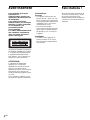 2
2
-
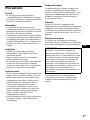 3
3
-
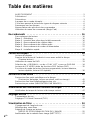 4
4
-
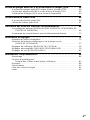 5
5
-
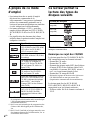 6
6
-
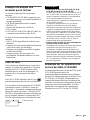 7
7
-
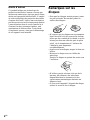 8
8
-
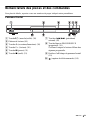 9
9
-
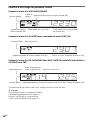 10
10
-
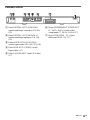 11
11
-
 12
12
-
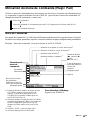 13
13
-
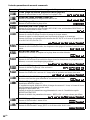 14
14
-
 15
15
-
 16
16
-
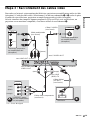 17
17
-
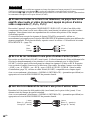 18
18
-
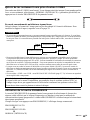 19
19
-
 20
20
-
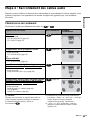 21
21
-
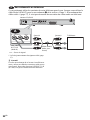 22
22
-
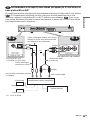 23
23
-
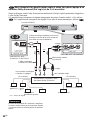 24
24
-
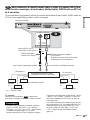 25
25
-
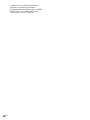 26
26
-
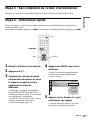 27
27
-
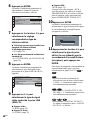 28
28
-
 29
29
-
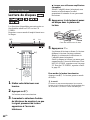 30
30
-
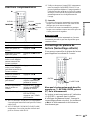 31
31
-
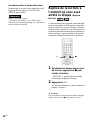 32
32
-
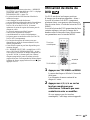 33
33
-
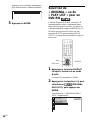 34
34
-
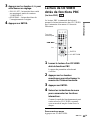 35
35
-
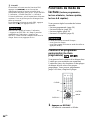 36
36
-
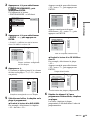 37
37
-
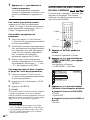 38
38
-
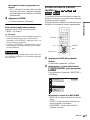 39
39
-
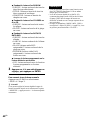 40
40
-
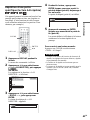 41
41
-
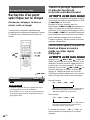 42
42
-
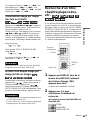 43
43
-
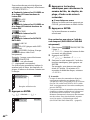 44
44
-
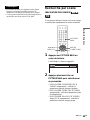 45
45
-
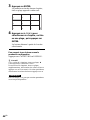 46
46
-
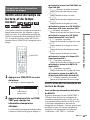 47
47
-
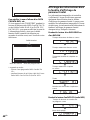 48
48
-
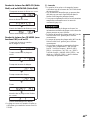 49
49
-
 50
50
-
 51
51
-
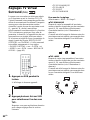 52
52
-
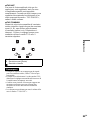 53
53
-
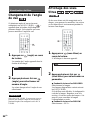 54
54
-
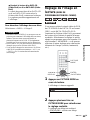 55
55
-
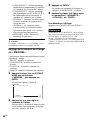 56
56
-
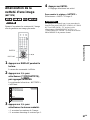 57
57
-
 58
58
-
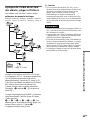 59
59
-
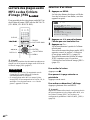 60
60
-
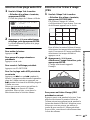 61
61
-
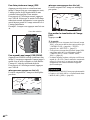 62
62
-
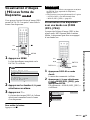 63
63
-
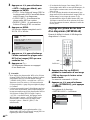 64
64
-
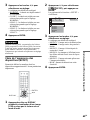 65
65
-
 66
66
-
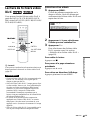 67
67
-
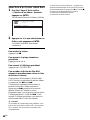 68
68
-
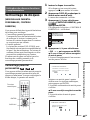 69
69
-
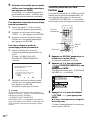 70
70
-
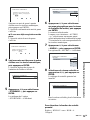 71
71
-
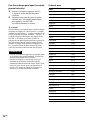 72
72
-
 73
73
-
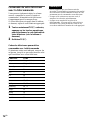 74
74
-
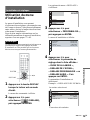 75
75
-
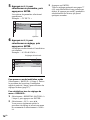 76
76
-
 77
77
-
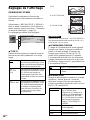 78
78
-
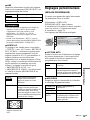 79
79
-
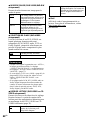 80
80
-
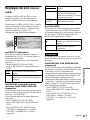 81
81
-
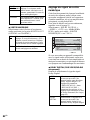 82
82
-
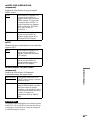 83
83
-
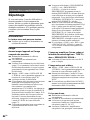 84
84
-
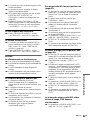 85
85
-
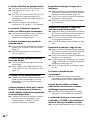 86
86
-
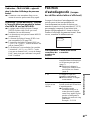 87
87
-
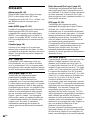 88
88
-
 89
89
-
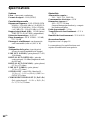 90
90
-
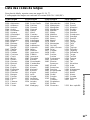 91
91
-
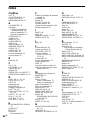 92
92
-
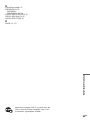 93
93
-
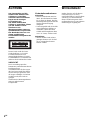 94
94
-
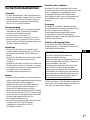 95
95
-
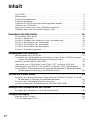 96
96
-
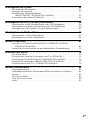 97
97
-
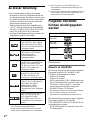 98
98
-
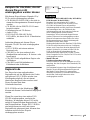 99
99
-
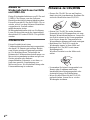 100
100
-
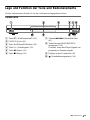 101
101
-
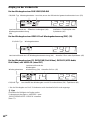 102
102
-
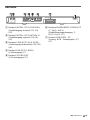 103
103
-
 104
104
-
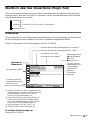 105
105
-
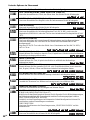 106
106
-
 107
107
-
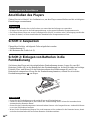 108
108
-
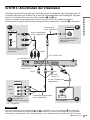 109
109
-
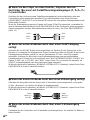 110
110
-
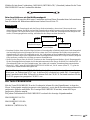 111
111
-
 112
112
-
 113
113
-
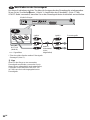 114
114
-
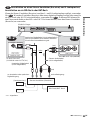 115
115
-
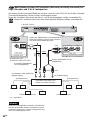 116
116
-
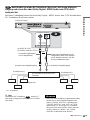 117
117
-
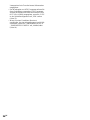 118
118
-
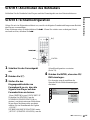 119
119
-
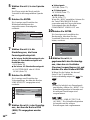 120
120
-
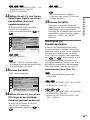 121
121
-
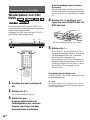 122
122
-
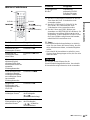 123
123
-
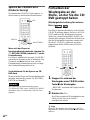 124
124
-
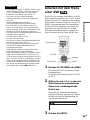 125
125
-
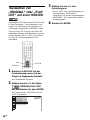 126
126
-
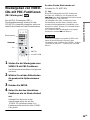 127
127
-
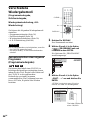 128
128
-
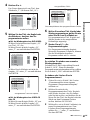 129
129
-
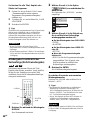 130
130
-
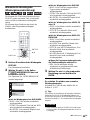 131
131
-
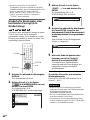 132
132
-
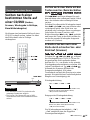 133
133
-
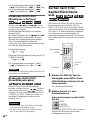 134
134
-
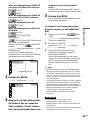 135
135
-
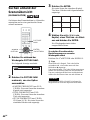 136
136
-
 137
137
-
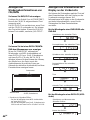 138
138
-
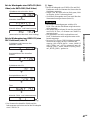 139
139
-
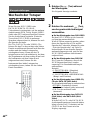 140
140
-
 141
141
-
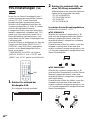 142
142
-
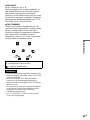 143
143
-
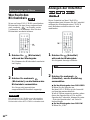 144
144
-
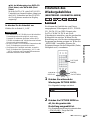 145
145
-
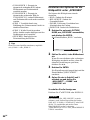 146
146
-
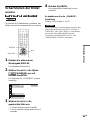 147
147
-
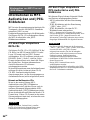 148
148
-
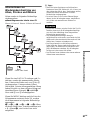 149
149
-
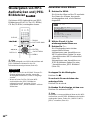 150
150
-
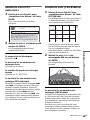 151
151
-
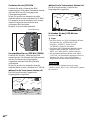 152
152
-
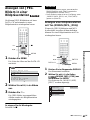 153
153
-
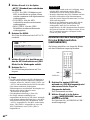 154
154
-
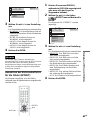 155
155
-
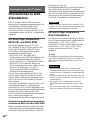 156
156
-
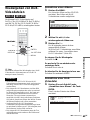 157
157
-
 158
158
-
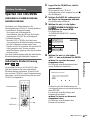 159
159
-
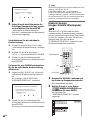 160
160
-
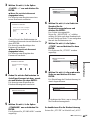 161
161
-
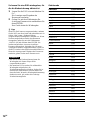 162
162
-
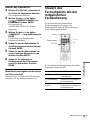 163
163
-
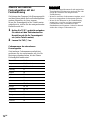 164
164
-
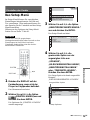 165
165
-
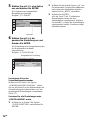 166
166
-
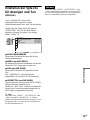 167
167
-
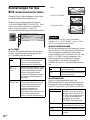 168
168
-
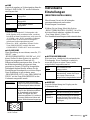 169
169
-
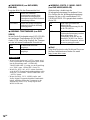 170
170
-
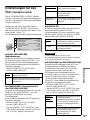 171
171
-
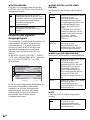 172
172
-
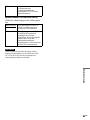 173
173
-
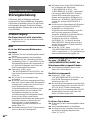 174
174
-
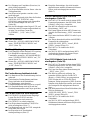 175
175
-
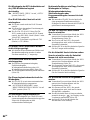 176
176
-
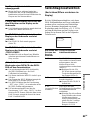 177
177
-
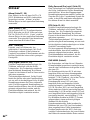 178
178
-
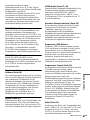 179
179
-
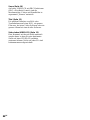 180
180
-
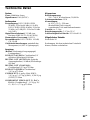 181
181
-
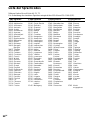 182
182
-
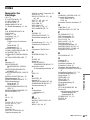 183
183
-
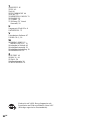 184
184
-
 185
185
-
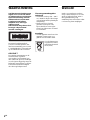 186
186
-
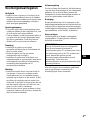 187
187
-
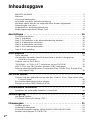 188
188
-
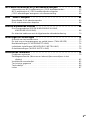 189
189
-
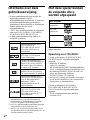 190
190
-
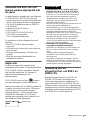 191
191
-
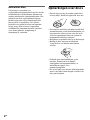 192
192
-
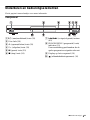 193
193
-
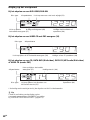 194
194
-
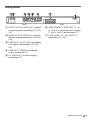 195
195
-
 196
196
-
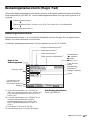 197
197
-
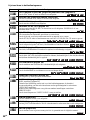 198
198
-
 199
199
-
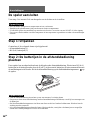 200
200
-
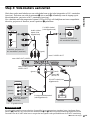 201
201
-
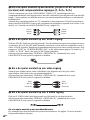 202
202
-
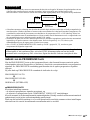 203
203
-
 204
204
-
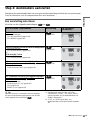 205
205
-
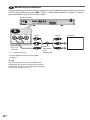 206
206
-
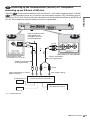 207
207
-
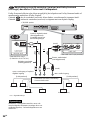 208
208
-
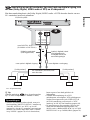 209
209
-
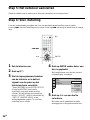 210
210
-
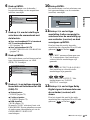 211
211
-
 212
212
-
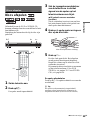 213
213
-
 214
214
-
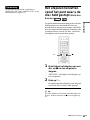 215
215
-
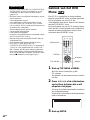 216
216
-
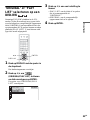 217
217
-
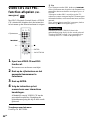 218
218
-
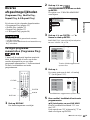 219
219
-
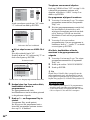 220
220
-
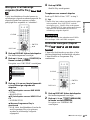 221
221
-
 222
222
-
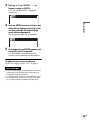 223
223
-
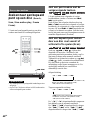 224
224
-
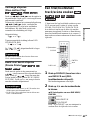 225
225
-
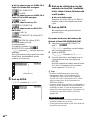 226
226
-
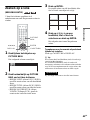 227
227
-
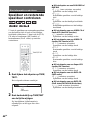 228
228
-
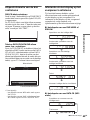 229
229
-
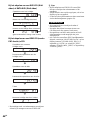 230
230
-
 231
231
-
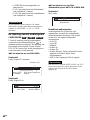 232
232
-
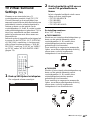 233
233
-
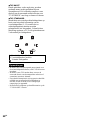 234
234
-
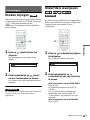 235
235
-
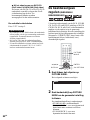 236
236
-
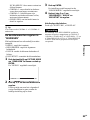 237
237
-
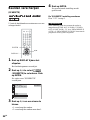 238
238
-
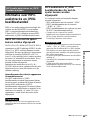 239
239
-
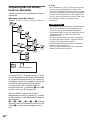 240
240
-
 241
241
-
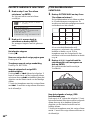 242
242
-
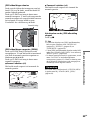 243
243
-
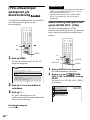 244
244
-
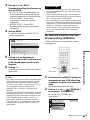 245
245
-
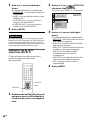 246
246
-
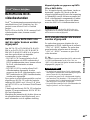 247
247
-
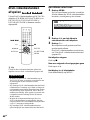 248
248
-
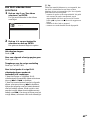 249
249
-
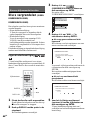 250
250
-
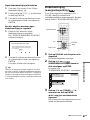 251
251
-
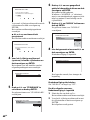 252
252
-
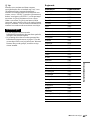 253
253
-
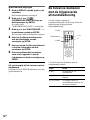 254
254
-
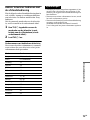 255
255
-
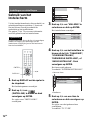 256
256
-
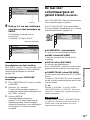 257
257
-
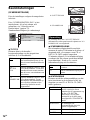 258
258
-
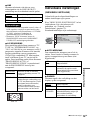 259
259
-
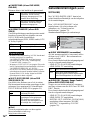 260
260
-
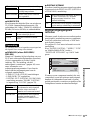 261
261
-
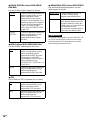 262
262
-
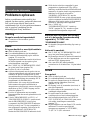 263
263
-
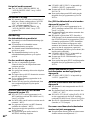 264
264
-
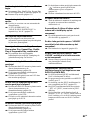 265
265
-
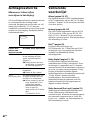 266
266
-
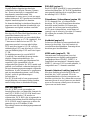 267
267
-
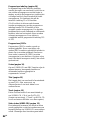 268
268
-
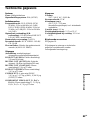 269
269
-
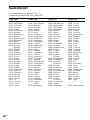 270
270
-
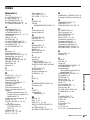 271
271
-
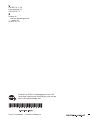 272
272
in andere talen
- français: Sony DVP-NS765P Le manuel du propriétaire
- Deutsch: Sony DVP-NS765P Bedienungsanleitung
Gerelateerde artikelen
-
Sony DVP-LS785V de handleiding
-
Sony DVP-SR760H de handleiding
-
Sony DVP-SR760H de handleiding
-
Sony DVP-SR760HB.EC1 de handleiding
-
Sony AVD-S50 de handleiding
-
Sony AVD-S10 de handleiding
-
Sony DVP-NS728H de handleiding
-
Sony DVP-SR760H de handleiding
-
Sony DVP-SR760H Referentie gids
-
Sony DVP-LS755P de handleiding